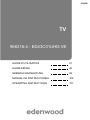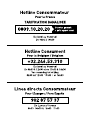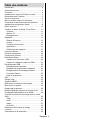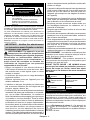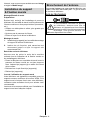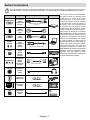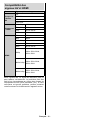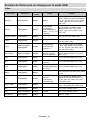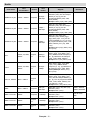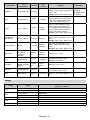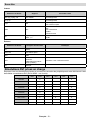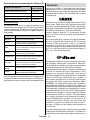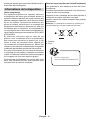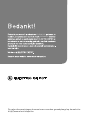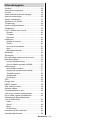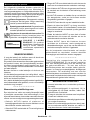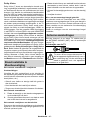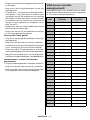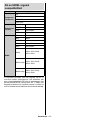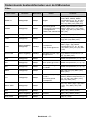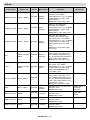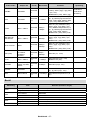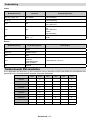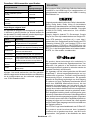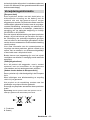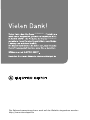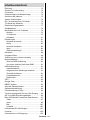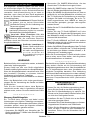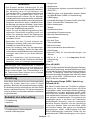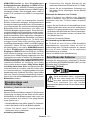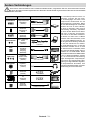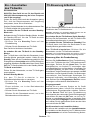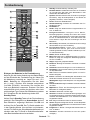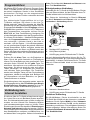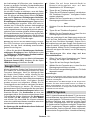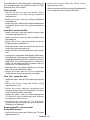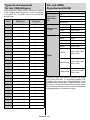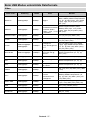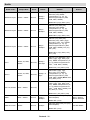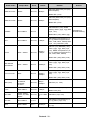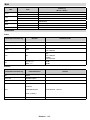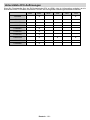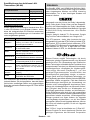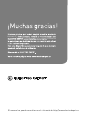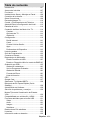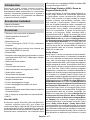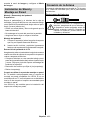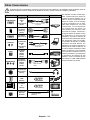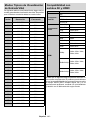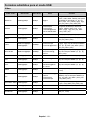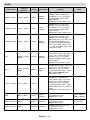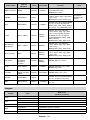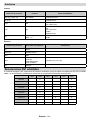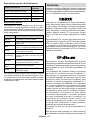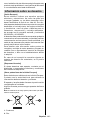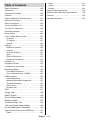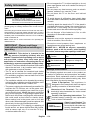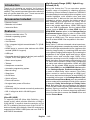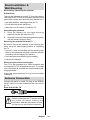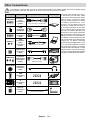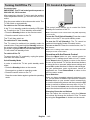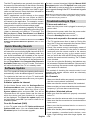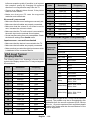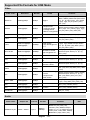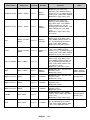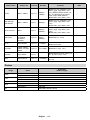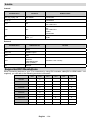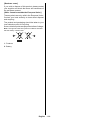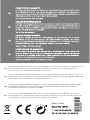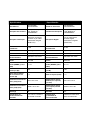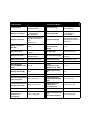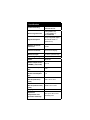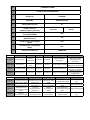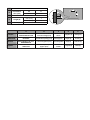EDENWOOD ANDROID ED43C01UHD-VE El manual del propietario
- Categoría
- Televisores LCD
- Tipo
- El manual del propietario

TV
GUIDE D’UTILISATION . . 01
HANDLEIDING . . 36
GEBRAUCHSANLEITUNG . . 69
MANUAL DE INSTRUCCIONES . . 104
OPERATING INSTRUCTIONS . . 137
05/2020
966316-4 - ED43C01UHD-VE


EDENWOOD
EDENWOOD

Français - 2 -
Table des matières
Introduction ...........................................................4
Accessoires inclus.................................................4
Fonctions...............................................................4
Installation du support & Fixation murale
.............. 5
Branchement de l’antenne
.................................... 5
Autres Connexions
................................................6
Mise sous/hors tension du téléviseur
.................... 7
Commande et fonctionnement du téléviseur.........7
Assistant de configuration initiale
..........................9
Écran d’accueil
.................................................... 11
Contenu du Menu du Mode TV en Direct
............ 11
Chaînes
...........................................................11
Options TV
.......................................................11
Enregistrement
................................................13
Réglages
............................................................. 13
Réseau & Internet............................................13
Chaîne
.............................................................14
Comptes et Connexion
....................................16
Applications
.....................................................16
Préférences de l'Appareil
................................16
Liste des chaînes
................................................ 20
Guide de programme
.......................................... 20
Connexion à Internet
...........................................21
Multi Media Player...............................................22
À partir d’une connexion USB
.........................22
À partir d’un appareil mobile via DMR
.............22
Enregistrement USB
...........................................23
Enregistrement instantané...............................23
Regarder les programmes enregistrés
...........23
Enregistrement du décalage temporel.............23
Format de Disque
............................................23
Liste de programme.........................................24
CEC.....................................................................24
Google Cast
........................................................25
Système HBBTV
.................................................25
Recherche en mode de veille rapide...................25
Mise à jour du logiciel..........................................26
Dépannage et astuces
........................................ 26
Modes d’affichage typiques de l’entrée VGA
......27
Compatibilité des signaux AV et HDMI
................28
Formats de fichier pris en charge pour le mode
USB
.....................................................................29
Vidéo
...............................................................29
Audio
...............................................................30
Image...............................................................31
Sous-titre
.........................................................32
Résolutions DVI prises en charge
.......................32
Licences
.............................................................. 33
Informations de la disposition..............................34

Français - 3 -
Consignes de sécurité
ATTENTION
RISQUE DE CHOC ÉLECTRIQUE
NE PAS OUVRIR
MISE EN GARDE: POUR ÉVITER TOUT RISQUE DE CHOC
ÉLECTRIQUE, NE RETIREZ PAS LE COUVERCLE
(OU L'ARRIÈRE).
L’ENTRETIEN DES PIÈCES INTERNES EST
INTERDIT
AUX UTILISATEURS. VEUILLEZ
CONFIER L'ENTRETIEN À UN PERSONNEL
QUALIFIÉ.
Remarque: Respectez les consignes à l'écran an d'utiliser les
fonctions y relatives.
Pendant des phénomènes météorologiques extrêmes
(tempêtes, foudre) et de longues périodes d'inactivité (départ
en vacances), débranchez le téléviseur du secteur.
La prise d’alimentation est utilisée pour débrancher le
téléviseur de l’alimentation secteur et doit donc rester
facilement accessible. Lorsque vous ne débranchez pas
le téléviseur du secteur, il continue d’absorber de l’énergie,
quel que soit son état même s’il est en mode Veille ou éteint.
IMPORTANT - Veuillez lire attentivement
ces instructions avant d'installer ou de faire
fonctionner votre appareil
AVERTISSEMENT: Cet appareil n’a pas été
fabriqué pour être utilisé par des personnes
(y compris les enfants) aux capacités physiques,
sensorielles ou intellectuelles réduites ou
manquant d’expérience et de connaissances, à
moins d’avoir été encadrées ou formées sur
l'utilisation de l'appareil par une personne
responsable de leur sécurité.
• Utilisez cet appareil à une altitude inférieure à
2 000 mètres au-dessus du niveau de la mer, dans
des endroits secs ou des régions ayant un climat
modéré ou tropical.
• Le téléviseur est conçu pour un usage domestique
et général similaire.
• Distance minimale autour de l'appareil pour une
• L'aération ne doit pas être gênée par l'obstruction
des ouvertures d'aération par des objets tels que
journaux, nappes, rideaux, etc...
•
accessible. Ne posez pas le téléviseur ou le meuble,
etc., sur le cordon d'alimentation. Un cordon/une
un incendie ou un choc électrique. Tenez le cordon
le téléviseur en tirant sur le cordon d'alimentation.
avec les mains mouillées, car cela peut causer un
court-circuit ou un choc électrique. Ne nouez et
n'attachez jamais le cordon d'alimentation à d'autres
cordons. Si le câble d'alimentation est endommagé, il
doit être remplacé par le fabricant, son service après
d'éviter un danger.
• L'appareil ne doit pas être exposé à des égouttements
d'eau ou des éclaboussures. Aucun objet rempli de
liquide tel que des vases ne doit être placé sur
l'appareil (par exemple sur les étagères au-dessus
de l’appareil).
•
nues, telles que des bougies allumées. N'exposez
pas le téléviseur à la lumière directe du soleil.
• Ne placez pas des sources de chaleur telles que
proximité du téléviseur.
• Ne posez pas le téléviseur à même le sol et sur des
surfaces inclinées.
•
plastiques hors de la portée des bébés, enfants et
des animaux domestiques.
• Fixez soigneusement le support au téléviseur. Si le
support est fourni avec des vis, serrez-les fermement
pour éviter que le téléviseur ne s’incline. Ne serrez
pas trop les vis et montez convenablement les
supports en caoutchouc.
• N'éliminez pas les batteries dans le feu ou avec des
AVERTISSEMENT - Les batteries ne doivent pas être
exposées à une chaleur excessive telle que celle du
soleil, d'un feu ou d'origine similaire.
AVERTISSEMENT - Une pression excessive du
son provenant des écouteurs et haut-parleurs peut
entraîner une perte de l’ouïe.
AVANT TOUTE CHOSE – NE JAMAIS laisser
quiconque, les enfants en particulier, pousser ou
porter des coups sur l’écran, insérer des objets
dans les trous, les fentes ou les autres ouvertures
du boîtier.
Attention
Blessures graves ou risque
de mort
Risque de choc
électrique
Risque de tension
dangereuse
Entretien
Composant d’entretien
important
Symboles sur le produit
Les symboles suivants sont utilisés sur le produit pour
marquer les instructions relatives aux restrictions, aux
précautions et à la sécurité. Chaque explication se
rapporte uniquement à l'endroit du produit portant le
symbole correspondant. Veuillez en tenir compte pour
des raisons de sécurité.
Équipement de classe II : Cet appareil, de
par sa conception, ne nécessite pas de
branchement sécurisé à un système électrique
de mise à la terre.

Français - 4 -
Borne dangereuse sous tension : Les bornes
marquées, dans des conditions normales
d'utilisation, sont dangereuses lorsqu'elles sont
sous tension.
i
Mise en garde, voir instructions
d'utilisation : Les zones marquées
contiennent des piles en forme de bouton ou
de pièce de monnaie remplaçables par l'utilisateur.
CLASS 1
LASER PRODUCT
Produit Laser de Classe 1 :
Ce produit est équipé d’une
source laser de Classe 1
sans danger dans des
conditions d’utilisation
raisonnablement prévisibles.
AVERTISSEMENT
Ne pas ingérer la pile, Danger de brûlure chimique.
Ce produit ou les accessoires fournis avec celui-ci
pourraient contenir une pile bouton. Si la pile bouton
est avalée, elle peut provoquer de graves brûlures
internes en 2 heures seulement et peut entraîner
la mort.
Conserver les piles neuves et usées hors de portée
des enfants.
Si le compartiment pile ne se ferme pas correctement,
cesser d'utiliser le produit et tenir hors de portée des
enfants.
En cas de doute concernant le fait que les piles
pourraient avoir été avalées ou introduites dans une
partie quelconque du corps, consulter immédiatement
un médecin.
– – – – – – – – – – – –
Un téléviseur peut tomber, causant des blessures
graves ou mortelles. Vous pouvez éviter de
nombreuses blessures, notamment aux enfants, en
• TOUJOURS utiliser les armoires ou les supports ou
les méthodes de montage recommandées par le
fabricant du téléviseur.
• TOUJOURS utiliser des meubles qui peuvent
supporter le téléviseur en toute sécurité.
• TOUJOURS vous assurer que le téléviseur ne
dépasse pas le bord du meuble de support.
• TOUJOURS informer les enfants des dangers de
grimper sur les meubles pour atteindre le téléviseur
ou ses commandes.
• Acheminer TOUJOURS les cordons et les câbles
reliés à votre téléviseur de façon à ce qu'ils ne
puissent pas être trébuchés, tirés ou saisis.
• Ne JAMAIS placer un téléviseur dans un endroit
instable.
• Ne JAMAIS placer le téléviseur sur un meuble haut
(par exemple, une armoire ou une bibliothèque)
sans ancrer à la fois le meuble et le téléviseur sur
un support approprié.
• Ne JAMAIS placer le téléviseur sur du tissu ou
d'autres matériaux qui pourraient se trouver entre
le téléviseur et les meubles de support.
• Ne JAMAIS placer d'objets qui pourraient inciter
les enfants à grimper, comme des jouets et des
télécommandes, sur le dessus du téléviseur ou du
meuble sur lequel le téléviseur est placé.
Si le téléviseur existant doit être conservé et déplacé,
les mêmes considérations que ci-dessus doivent être
appliquées.
– – – – – – – – – – – –
Lorsque l’appareil est connecté à la mise à la terre de
protection du bâtiment par l’alimentation SECTEUR
ou par d’autres appareils avec un branchement à
la mise à la terre de protection ou, à un système de
distribution de télévision via un câble coaxial, cela
peut dans certaines circonstances comporter un
risque d’incendie. Par conséquent, assurez-vous
que le branchement à un système de distribution de
télévision soit assuré par un dispositif garantissant une
isolation électrique inférieure à une certaine gamme
de fréquences (isolateur galvanique)
AVERTISSEMENTS LIÉS À LA
FIXATION MURALE
• Lisez les instructions avant de monter votre
téléviseur au mur.
•
vous en procurer chez votre vendeur local, s’il n’est
pas fourni avec votre téléviseur.
• N’installez pas le téléviseur au plafond ou sur un
mur incliné.
•
U
tilisez les vis de fixation murale et autres
accessoires recommandés.
•
éviter la chute du téléviseur. Ne serrez pas trop
les vis.
Les schémas et les illustrations dans ce Manuel
d'utilisateur sont fournis à titre de référence
l'appareil. La conception et les caractéristiques de
Différents types de piles ou des piles neuves et
usagées ne doivent pas être mélangés.
Les piles doivent être mises en place en respectant
la polarité.
Les piles usées doivent être enlevées du produit. Les
piles doivent être mises au rebut de façon sûre.
Les déposer dans des bacs de collecte prévus
protéger l'environnement.

Français - 5 -
Introduction
Nous vous remercions d’avoir choisi notre produit.
Veuillez lire attentivement ces consignes. Elles
contiennent des informations importantes qui vous
aideront à tirer le meilleur parti de votre téléviseur et
vous assureront une installation et un fonctionnement
sûrs et corrects.
Accessoires inclus
• Télécommande
• Manuel d'Instructions
Fonctions
• TV couleur avec télécommande
• Système d’exploitation Android
TM
• Google Cast
• Recherche vocale
• TV numérique / par câble entièrement intégrée
(DVB-T2/C)
• Entrées HDMI pour connecter d’autres appareils aux
prises HDMI (support HDMI 2.0)
• Entrée USB
• Entrées composites pour appareils externes
(lecteurs DVD, PVR, jeux vidéo, etc.)
• Système de son stéréo
• Télétexte
• Connexion de casque
• Système de programmation automatique
• Réglage manuel
• Minuteur de mise en veille
• Minuterie Marche / Arrêt
• Désactiver la minuterie
• Fonction de coupure de l’image
•
• Entrée VGA
• Ethernet (LAN) pour la connectivité et le service
Internet
• 802.11 a/b/g/n/ca Support WLAN intégré
• HbbTV
Ultra HD (UHD)
Le téléviseur prend en charge la fonction Ultra HD
équivaut à 4 fois la résolution d'un téléviseur Full HD
par le double du nombre de pixels du téléviseur Full
HD sur les plans horizontal et vertical. Les contenus
Ultra HD sont pris en charges via les entrées HDMI et
Gamme dynamique élevée (HDR) /
Log-Gamma hybride (HLG)
Grâce à cette fonctionnalité, le téléviseur peut
reproduire une plus grande plage dynamique de
luminosité en capturant et en combinant plusieurs
meilleure qualité de l’image grâce aux points saillants
plus claires et plus réalistes, une couleur plus réaliste
par les cinéastes, en présentant les zones cachées
des ombres et de la lumière du soleil avec toute la
clarté, la couleur et les détails. Les contenus HDR
/ HLG sont pris en charge par des applications
natives et de marché, des entrées HDMI, USB et des
correspondante comme EDID 2.0 ou Auto EDID à
partir de l'option Version EDID HDMI dans le menu
Paramètres>Préférences de l'appareil>Entrées
HDR/HLG est reçu via une entrée HDMI. Dans ce
cas, l’appareil source devrait également être au moins
compatible à HDMI 2.0a.
Dolby Vision
visuelle dramatique, une luminosité saisissante, des
contrastes incomparables et des couleurs attrayantes
qui donnent au divertissement un réalisme exception-
nel. Elle fournit une qualité d’image exceptionnelle en
combinant les technologies d’imagerie WCG (Wide
Color Gamut) et HDR (High Dynamic Range). Grâce
à l’augmentation de la luminosité du signal original
et l’utilisation d’une gamme de couleur dynamique et
de contraste plus élevée, Dolby Vision présente des
images réalistes avec un volume étonnant de détails
que ne peuvent reproduire les autres technologies
de post-traitement des TV. Dolby Vision est pris en
charge par des applications natives et de marché, des
entrées HDMI et USB. Réglez l'entrée source HDMI
correspondante comme EDID 2.0 ou Auto EDID à
partir de l'option HDMI EDID Version dans le menu
Paramètres>Préférences de l'appareil>Entrées
Dolby Vision est reçu par une entrée HDMI. Dans
ce cas, l’appareil source devrait également être au
moins compatible à HDMI 2.0a. Dans le menu Pa-
ramètres>Préférences de l'appareil>Image>Mode
Image
Dolby Vision
Bright et Dolby Vision Dark. Les deux permettent
à l’utilisateur de vivre le contenu comme le créateur
l’avait prévu à l’origine avec des conditions d’éclai-
contenu Dolby Vision via une application de streaming

Français - 6 -
Internet, vous ne pouvez pas accéder au menu Image
et régler le Mode Image.
Installation du support
& Fixation murale
Montage/Retrait du socle
Préparations
Retirez le(s) socle(s) de l'emballage et posez le
téléviseur sur une table de travail, avec le panneau de
l'écran couché sur un tissu propre et doux (couverture,
etc.)
• Utilisez une table plate et solide, plus grande que
le téléviseur.
• Ne tenez pas le panneau de l'écran.
• Évitez de rayer ou de briser le téléviseur.
Montage du socle
1. Installez le(s) support(s) sur le modèle de montage
du support à l’arrière du téléviseur.
2. Insérez les vis fournies, puis serrez-les tout
doucement jusqu’à ce que le support soit
Retrait du socle du téléviseur
Assurez-vous de retirer le socle de la manière
du remballage du téléviseur.
• Posez le téléviseur sur une table de travail, avec le
panneau de l'écran couché sur un tissu propre et
doux. Laissez le(s) support (s) en saillie sur le bord
de la surface.
•
• Retirez le(s) support(s).
Lors de l’utilisation du support mural
Votre téléviseur est également compatible avec les
supports muraux conformes à la norme VESA. Si le
support mural n’est pas fourni avec votre téléviseur,
contactez votre revendeur local pour acheter celui
recommandé.
Les trous et les mesures utilisés pour l’installation du
support mural sont indiqués ci-après.
Branchement de l’antenne
Connectez l’antenne ou une prise de télévision par
câble à l’ENTRÉE ANTENNE (ANT-TV) qui se trouve
à l’arrière du téléviseur.
DOS DU TÉLÉVISEUR
ANT-TV
Si vous souhaitez connecter un appareil
au téléviseur, assurez-vous que le
téléviseur et l’appareil sont hors tension
avant de les relier. Une fois les connexions
terminées, vous pouvez allumer les

Français - 7 -
Autres Connexions
Si vous souhaitez connecter un appareil au téléviseur, assurez-vous que le téléviseur et l'appareil sont hors tension
Connecteur Type Câbles (non fournis) Périphérique
COMPOSANT
Connexion
Vidéo
Composante
(retour)
Câble de Connexion VGA vers
Composant
Connexion
HDMI
(arrière et
côté)
Connexion
VGA
(arrière)
ENTRÉE
AUDIO
Connexion
VGA/
Composant
Audio
(arrière)
Composant/VGA Câble Audio
SPDIF
Connexion
SPDIF
(Sortie
optique)
(arrière)
COMPOSITE
Composite
(Audio/
V
idéo)
Connexion
(arrière)
Câble Audio/Vidéo
CASQUE
Connexion
Casque
(côté)
Connexion
USB (côté)
Connexion
CI (côté)
CAM
module
LAN
Connexion
Ethernet
(côté)
Câble LAN / Ethernet
Pour activer l'audio VGA/Composant,
vous devez utiliser les entrées audio
arrière avec un câble audio VGA/
Composant pour la connexion audio.
Lorsque vous utilisez le kit de montage
au mur (fourni par un tiers du contrat, si
non fourni), nous vous recommandons
de connecter tous vos câbles à l'arrière
du téléviseur avant l'installation murale.
Insérez ou eacez le module CI unique-
ment lorsque le téléviseur est ETEINT
(SWITCHED
OFF). Veuillez consulter le
manuel d’instruction du module pour plus
de détails sur les réglages. Les entrées
USB sur les périphériques de support
TV jusqu'à 500mA. En branchant les
appareils dont la valeur actuelle dépasse
500mA, vous courez le risque d'endom-
mager votre téléviseur. E
n connectant
un appareil au téléviseur à l’aide d’un
câble HDMI an de garantir une immunité
susante contre les parasites radioé-
lectriques, vous devez utiliser un câble
HDMI
haute vitesse(qualité supérieure)
en ferrite entièrement protégé.

Français - 8 -
Mise sous/hors tension
du téléviseur
Branchement à l’alimentation
IMPORTANT: Le téléviseur a été conçu uniquement
pour fonctionner avec une prise de 220-240 V
CA, 50 Hz.
Après le déballage, laissez le téléviseur atteindre la
température ambiante de la pièce avant de le brancher
sur la prise secteur.
Branchez le câble d’alimentation à la prise secteur. Le
téléviseur s’allume automatiquement.
Pour allumer le téléviseur à partir du mode veille
Lorsque le téléviseur est en mode veille, l’indicateur
LED reste allumé. Pour allumer le téléviseur à partir
• Appuyez sur le bouton de Veille (Standby) de la
télécommande.
• Appuyez sur le bouton de commande du téléviseur.
Le téléviseur s’allume ensuite.
Pour faire basculer le téléviseur en mode veille
Le téléviseur ne peut pas être mis en mode veille à
l'aide du bouton de commande. Appuyez sur la bouton
Veille de la télécommande et maintenez-la enfoncée.
Le dialogue de mise hors tension
Mettez OK en surbrillance et appuyez sur le bouton
OK. Ainsi, le téléviseur passera en mode veille.
Pour mettre le téléviseur hors tension
Pour arrêter complètement le téléviseur, débranchez
le cordon d'alimentation du secteur.
Mode de veille rapide
Pour mettre le téléviseur en mode veille rapide soit ;
• Appuyez sur la touche Standby de la télécommande.
Appuyez de nouveau pour retourner au mode de
fonctionnement.
• Appuyez sur le bouton de commande du téléviseur.
Appuyez à nouveau sur le bouton de commande
pour revenir au mode de fonctionnement.
Commande et fonctionnement
du téléviseur
Le bouton de commande vous permet de contrôler
les fonctions de Mise en Veille Rapide du téléviseur.
Remarque: La position du bouton de contrôle varie selon
le modèle.
Pour éteindre le téléviseur (Veille Rapide) : Appuyez
sur le bouton de commande pour mettre le téléviseur
en mode veille rapide.
Pour éteindre le téléviseur (Veille) : Le téléviseur ne
peut pas être mis en mode veille à l'aide du bouton
de commande.
Pour allumer le TV : Appuyez sur le bouton de
commande, le téléviseur s'allume.
Remarque: Le menu Réglages TV en direct OSD en mode TV
en direct ne peut pas être aché via le bouton de commande.
Fonctionnement de la TV à l'aide de la
télécommande
Appuyez sur le bouton Menu de votre télécommande
fois dans Mode TV en direct. Appuyez sur le bouton
Accueil
du téléviseur Android. Utilisez les boutons de direction
pour déplacer la mise au point, continuez, puis ajustez
certains réglages et appuyez sur OK pour faire des
vos préférences, d’entrer dans un sous-menu, lancer
une application, etc. Appuyez sur le bouton Précédent/
Retour pour retourner à l’écran du menu précédent.
Sélection d'entrée
Une fois les équipements externes connectés à votre
sources d’entrée. Appuyez successivement sur la
touche Source de votre télécommande ou utilisez
les boutons de direction, puis appuyez sur le bouton
OK
direct. Ou entrez dans le menu Entrées sur l'écran
d'accueil, sélectionnez la source souhaitée dans la
liste et appuyez sur OK.
Changer les chaînes et régler le volume
Vous pouvez ajuster le volume à l’aide des boutons
Volume +/- et changer de chaîne dans le mode TV
en direct à l’aide des boutons Programme +/- de la
télécommande.

Français - 9 -
Télécommande
1
2
3
4
5
6
8
9
10
12
13
14
15
16
17
18
19
20
21
22
23
24
25
26
11
7
Insertion des piles dans la télécommande
compartiment des piles sur le côté arrière de la
télécommande. Soulevez délicatement le couvercle.
Insérez deux piles 1,5 V de taille AAA. Assurez-vous
que les signes (+) et (-) correspondent (respectez la
polarité). Ne confondez pas les nouvelles piles aux
piles usées. Remplacez uniquement par une pile
identique ou de type équivalent. Replacez le couvercle.
Vissez à nouveau le couvercle.
Bouton Veille
Appuyez sur la bouton Veille de la télécommande et
maintenez-la enfoncée. Le dialogue de mise hors
tensionOK en surbrillance
et appuyez sur le bouton OK. Ainsi, le téléviseur pas-
sera en mode veille. Appuyez brièvement sur le bouton
et relâchez pour faire basculer le téléviseur en mode
Veille rapide ou pour allumer le téléviseur lorsqu’il est
en mode Veille rapide ou en mode Veille.
1. Veille : Veille rapide / Veille / Marche
2. Boutons numériques : change de chaîne en mode
l’écran de la case de saisie.
3. Langue : bascule entre les modes sonores (TV
échéant, en TV numérique)
4. Accueil : Ouvre l'Écran d'Accueil
5. Mise en sourdine : Réduit complètement le volume
du téléviseur
6. Volume +/-
7. Guide:
mode TV en Direct
8. Boutons de direction : permet de naviguer entre les
menus, de paramétrer les options, déplace le focus ou le
les sous-pages en mode TV en direct - Télétexte lorsque
vous appuyez sur le bouton Gauche ou Droite. Suivez
les instructions à l’écran.
9. OK:
visualise la liste des chaînes (en mode TV en Direct)
10. Précédent/Retour : Revient à l'écran de menu
précédent, recule d'un pas, ferme les fenêtres ouvertes,
ferme le télétexte (en mode Live TV-Teletext)
11.
12. Menu :
telles que le son et l'image
13. Arrêt :
cours.
14. Rembobiner: Lecture rapide en arrière des médias
15. Enregistrer : enregistre les programmes en mode TV
en direct
16. Boutons de couleur : Suivez les instructions qui
couleur
17. Texte : Ouvre et ferme le télétexte (si disponible en
mode TV en Direct)
18. Pause : suspend la lecture du média et démarre
l’enregistrement programmé en mode TV en direct
Lire: Démarre la lecture du média sélectionné
19. Avancer rapidement : permet d’avancer la lecture des
20. MyButton1: Ouvre le menu de réglage du mode d'image
sur les sources disponibles
21. YouTube: Lance l'application YouTube.
22. Retour: Ferme et quitte les menus de paramètres TV
23. Info :
sur écran
24. Source :
contenu disponibles, ferme l'Écran d'Accueil et passe à
25. Programme +/-: Augmente / réduit le nombre de chaînes
en mode TV en direct.
26. Sous-titres : Active et désactive les sous-titres (si
disponibles)

Français - 10 -
Assistant de
configuration initiale
Remarque: Suivez les instructions qui s’achent à l’écran
pour achever le processus d’actualisation. Utilisez les boutons
de direction et le bouton OK de la télécommande pour
sélectionner, congurer, conrmer et poursuivre.
Lors de la première mise sous tension, une recherche
l'écran pour coupler votre télécommande et d'autres
Quitter pour terminer l'ajout d'accessoires et com-
mencer l'installation.
1. Message d’accueil et sélection de la langue
Le message « Bienvenue » s’affiche avec les
Sélectionnez la langue désirée dans la liste et appuyez
sur OK pour continuer.
2. Installation Rapide
Si vous n'avez pas connecté votre téléviseur à
vous pouvez transférer le réseau WLAN et le Compte
Google de votre téléphone Android sur votre téléviseur.
Mettez en surbrillance Continuer et appuyez sur OK
pour continuer. Suivez les instructions à l'écran de
votre téléviseur et de votre téléphone pour terminer
le processus. Vous pouvez également sauter cette
étape en sélectionnant l'option Sauter. Certaines
étapes peuvent être ignorées en fonction des réglages
Si vous avez déjà connecté votre téléviseur à Internet
via Ethernet, un message indiquant que vous êtes
avec la connexion câblée ou de changer le réseau.
Mettez en surbrillance et appuyez
sur OK si vous souhaitez utiliser une connexion sans
3. Connexion réseau
Vous passerez automatiquement à l'étape suivante si
vous connectez votre téléviseur à Internet via Ethernet
seront recherchés et répertoriés sur l’écran suivant.
Sélectionnez votre réseau WLAN dans la liste et
appuyez sur OK. Entrez le mot de passe à l’aide du
clavier virtuel si le réseau est protégé par un mot de
passe. Sélectionnez l’option Autres réseaux dans la
liste, si le réseau auquel vous voulez vous connecter
possède un SSID masqué.
Si vous souhaitez ne pas vous connecter à Internet
à ce stade, vous pouvez ignorer cette étape en
sélectionnant l’option Ignorer. Vous pouvez vous
connecter ultérieurement à Internet à l'aide des
options du menu Réseau et Internet dans le menu
Paramètres de l'écran d'accueil ou dans le menu
Options TV en mode TV en direct.
Cette étape sera ignorée si la connexion Internet a été
établie à l'étape précédente.
4. Connectez-vous à votre compte Google
Si la connexion réussit, vous pouvez vous connecter
à votre compte Google sur l’écran suivant. Vous
devez être connecté à un compte Google pour
pouvoir utiliser les services Google. Cette étape sera
ignorée si aucune connexion Internet n'a été établie
lors de l'étape précédente ou si vous vous êtes déjà
connecté à votre compte Google lors de l'étape de
En vous connectant, vous pourrez découvrir de
nouvelles applications pour les vidéos, la musique et
les jeux sur Google Play ; obtenir des recommandations
personnalisées d'applications comme YouTube ;
Google Play Movies & TV ; accéder à vos loisirs,
contrôler vos médias et vous renseigner sur tout avec
Google Assistant. Mettez en surbrillance Connexion
et appuyez sur OK pour continuer. Les options de
• Utilisez votre téléphone ou votre ordinateur
: Vous pouvez utiliser un navigateur sur votre
téléphone ou ordinateur portable pour vous
connecter. Sélectionnez cette option et appuyez
sur le bouton OK. Un code apparaîtra à l’écran du
téléviseur. Assurez-vous que votre téléphone ou
ordinateur portable est connecté au même réseau
que votre téléviseur. Ouvrez le site Web donné
(androidtv.com/setup, suivez les instructions à l'écran
pour l'url à jour du site Web) dans le navigateur de
votre téléphone ou de votre ordinateur et entrez le
code que vous voyez sur votre écran de télévision
dans le champ de saisie correspondant. Suivez
ensuite les instructions sur votre appareil et terminez
le processus.
• Utilisez votre télécommande: Cette option vous
permet de vous connecter à votre compte Google
en saisissant votre adresse e-mail ou votre numéro
de téléphone et votre mot de passe.
Si vous souhaitez ne pas vous connecter à votre
compte Google à ce stade, vous pouvez ignorer cette
étape en sélectionnant l’option Ignorer.
5. Conditions d'Utilisation
continuant, vous acceptez les Conditions d'Utilisation
et les Conditions d'Utilisation de Google Play.
Sélectionnez Accepter et appuyez sur le bouton OK
de la télécommande pour continuer. Vous pouvez
également consulter les Conditions d'Utilisation,
la et les Conditions
d'Utilisation de Jeu

Français - 11 -
contenu, une connexion Internet est nécessaire. Un
message comportant l’adresse du site internet et
sur lequel ces informations peuvent également être
serait pas disponible.
6. Emplacement
Sur l'écran suivant, vous pouvez autoriser ou inter-
dire à Google et aux applications tierces d'utiliser
les informations de localisation de votre téléviseur.
Sélectionnez OuiOK.
Pour ignorer cette étape, sélectionnez Non et appuyez
sur le bouton OK
ce paramètre ultérieurement en utilisant le menu Pa-
ramètres>Préférences de l'appareil>Localisation
sur Écran d'Accueil.
7. Aider à améliorer Android
Envoyez automatiquement des informations de dia-
gnostic à Google, comme des rapports de crash et
des données d'utilisation depuis votre appareil et vos
applications. Ces informations ne seront pas utilisées
Oui
et appuyez sur OK. Pour ignorer cette étape, sélection-
nez Non et appuyez sur le bouton OK pour continuer.
en utilisant le menu Paramètres>Préférences de
l'appareil>Usage & Diagnostics sur l'Écran d'Accueil.
Les informations sur les services Google et certaines
ci-dessous. Vous pouvez activer les résultats
personnels de l'Assistant en choisissant l'option
correspondante lorsque vous y êtes invité. Appuyez
consécutivement sur OK pour continuer.
8. Pays
Dans l'étape suivante, sélectionnez votre Pays dans
la liste et appuyez sur OK pour continuer.
9. Mot de passe
En fonction de la sélection du pays que vous avez
Appuyer sur OK pour continuer. Le code PIN choisi
ne saurait être 0000. Ce PIN sera nécessaire pour
accéder à certains menus, contenus ou pour libérer
des chaînes, sources, etc. verrouillés. Vous devrez
l'entrer si l'on vous demande d'entrer un PIN pour une
opération de menu ultérieure.
10. Sélectionner le Mode TV
pouvez régler le mode de fonctionnement du téléviseur
en mode Accueil ou en mode Mémorisation.
L’option
votre téléviseur pour l’environnement magasin. Cette
option est uniquement destinée à l'usage de magasin.
Il est recommandé de sélectionner Accueil pour une
utilisation à domicile.
11. Mode Syntoniseur
Remarque: Si vous ne souhaitez pas effectuer une
recherche du syntoniseur, puis sélectionnez l’une des options
disponibles. Vous pouvez ignorer la recherche à certaines
étapes ultérieures de l’assistant d’installation. Si vous sautez
cette étape, vous pouvez eectuer une recherche de chaînes
ultérieurement en utilisant les options de menu Chaînes
associées.
L’étape suivante consiste à sélectionner le mode
Syntoniseur. Sélectionnez vos préférences du
TV en direct Les options d'Antenne et de Câble sont
disponibles. Sélectionnez l’option qui correspond à
votre zone géographique et appuyez sur OK ou sur le
bouton de direction Droite pour continuer.
Antenne
Si l’option Antenne est sélectionnée, le téléviseur
recherche les diffusions numériques terrestres et
analogiques. Sur le prochain écran, sélectionnez
l’option Recherche et appuyez sur OK pour lancer la
recherche ou sélectionnez Ignorer la recherche pour
Câble
Si l’option Câble est sélectionnée, le téléviseur
recherche les diffusions numérique par câble et
analogique. Le cas échéant, les options d’opérateur
disponibles s’affichent sur l’écran Sélectionner
l’opérateur. Dans le cas contraire, cette étape est
ignorée. Vous pouvez sélectionner uniquement un
opérateur à partir de la liste. Sélectionnez l’opérateur
souhaité et appuyez sur OK ou sur le bouton de
direction Droite pour continuer. Sur le prochain
écran, sélectionnez l’option Recherche pour lancer
la recherche ou sélectionnez Ignorer la recherche
pour continuer sans effectuer la recherche. Si
l’option Recherche est sélectionnée, un écran de
Mode
Recherche, Fréquence (KHz), Modulation, Débit
de symboles (Ksym/s), ID de réseau peuvent être
Mode Recherche sur Complet/Avancé
si disponible. Selon l’opérateur sélectionné et/ou le
Mode Recherche, certaines options peuvent ne pas
être disponibles.
Une fois le réglage des options disponibles terminé,
appuyez sur le bouton de direction Droite pour
continuer. Le téléviseur commence à chercher les
Lorsque l'installation initiale est terminée, le message
"Terminé OK pour terminer
pouvez utiliser les touches directionnelles Haut et
en surbrillance Accepter et appuyez sur OK pour
continuer.

Français - 12 -
surbrillance l'application TV en direct et appuyer sur
OK pour passer en mode TV en direct et regarder les
chaînes TV.
Écran d’accueil
Pour profiter des avantages de votre téléviseur
Android, votre téléviseur doit être connecté à internet.
Connectez le téléviseur à un réseau domestique
possédant une connexion internet à haut débit. Vous
Réseau
et Internet, précisément les sections Connexion
à Internet pour plus d’informations concernant la
manière de connecter votre téléviseur à internet.
Le Menu d’accueil constitue le centre de votre
téléviseur. Appuyez sur le bouton Accueil
l’Écran d'accueil. Tout application peut être démarrer
à partir du Menu d’accueil, passer à une chaîne TV,
le Menu d’accueil pourrait présenter des éléments
Les options disponibles à l’Écran d’accueil sont
présentées dans des lignes. Pour naviguer dans les
options de l’Écran d’accueil, utilisez les boutons de
direction de la télécommande. Les applications, You-
Tube, Google Play Movies & TV, Google Play Music
et Google Play Music ainsi que les lignes et lignes
des applications que vous avez installées peuvent
être disponibles. Sélectionnez une ligne puis placez la
mise au point sur l’élément désiré de la ligne. Appuyez
sur le bouton OK
accéder à sous-menu.
Les outils de recherche se trouvent au coin supérieur
gauche de l’écran. Vous pouvez choisir d’initier une
recherche soit en saisissant un mot à l’aide du clavier
virtuel ou en essayant l’option de recherche vocale si
votre télécommande possède un microphone intégré.
Déplacez la mise au point sur l’option désirée et
appuyez sur OK pour continuer.
Dans le coin supérieur droit de l'écran, les options
Notifications, Entrées, Réseaux et Internet
(nommées Connecté ou Non Connecté en fonction de
la Date et l’heure, à l’aide des options du menu Date
& heure dans le menu Paramètres>Préférences de
l'Appareil.
La première ligne sera la ligne des Apps. Les
applications TV en Direct et Multi Media Player
seront disponibles avec d'autres applications. Mettez
en surbrillance TV en Direct et appuyez sur OK pour
passer en mode TV en Direct. Si la source a été
réglée sur une option autre que TV précédemment,
appuyez sur le bouton Source et réglez en tant que
TV
en surbrillance TV en Direct et appuyez sur OK pour
parcourir les périphériques USB ou les serveurs
multimédia connectés et lire/afficher le contenu
multimédia installé sur la TV. Les fichiers audio
peuvent être joués via les haut-parleurs du téléviseur
ou via le système stéréo connecté au téléviseur.
sonore à partir de l'option Haut-parleur dans le menu
Paramètres>Préférences de l'appareil>Son.
Contenu du Menu du
Mode TV en Direct
Mettez d'abord le téléviseur en mode TV en direct, puis
appuyez sur la touche Menu de la télécommande pour
voir les options du menu TV en direct. Pour passer en
mode TV en direct, vous pouvez soit appuyer sur le
bouton Quitter, soit mettre en surbrillance l'application
TV en direct depuis la ligne Apps et appuyer sur OK
sur l'Écran d'Accueil.
Chaînes
Ajouter à Mes Favoris: Ajoutez la chaîne en cours
de visionnage à la liste de favoris sélectionnée
précédemment.
Guide de Programme: Ouvrez le guide électronique
des programmes. Reportez-vous à la section Guide
du Programme pour plus d'informations.
Nouvelles Chaînes Disponibles: Commencez
une recherche de nouvelles chaînes. Sélectionnez
l'application ou le syntoniseur de la source de chaîne.
Effectuez ensuite les paramétrages en fonction
de votre environnement et de vos préférences si
nécessaire. Vous pouvez utiliser les options du menu
Chaînes pour rechercher des chaînes de braodcast.
Reportez-vous à la section Chaînes pour plus
d'informations. Une fois terminé, mettez en surbrillance
Terminé et appuyez sur OK.
Options TV
Source : Affiche la liste des sources d'entrée.
Sélectionnez la source désirée et appuyez sur OK
pour passer à cette source.
Mode Image : Réglez le mode d'image selon vos
préférences ou exigences. Le mode Image peut
Utilisateur,
Standard, Vivant, Sport, Film et Jeu. Vous pouvez
utiliser le mode Utilisateur pour créer des paramètres
personnalisés. Allez dans Paramètres>Préférences
de l'appareil>Image pour plus de détails sur les
de vos préférences.

Français - 13 -
Haut-parleurs: Pour écouter le son audio du téléviseur
à partir du périphérique audio compatible connecté,
réglez sur Système Audio Externe
Haut-parleurs du téléviseur pour utiliser les haut-
parleurs de votre téléviseur pour la sortie audio.
Alimentation
Minuteur de Mise en Veille:
d'inactivité après laquelle vous voulez que votre
téléviseur passe automatiquement en mode veille.
appuyez sur OK pour éteindre l'écran. Appuyez sur
n'importe quelle touche de la télécommande ou sur
le téléviseur pour allumer l'écran à nouveau. Notez
que vous ne pouvez pas allumer l'écran via les
boutons Volume +/-, Muet et Veille. Ces boutons
fonctionnent normalement.
Désactiver la minuterie :
après laquelle vous voulez que votre téléviseur
s'éteigne automatiquement. Réglez sur Désactiver
pour désactiver.
Pas d'Arrêt Automatique du Signal : Réglez
le comportement du téléviseur lors qu’aucun
signal n'est détecté à partir de la source d'entrée
actuellement réglée. Définissez un délai après
lequel vous voulez que votre téléviseur s'éteigne
être désactivé.
Carte CI
la Carte CI Cet élément peut ne pas être disponible
en fonction du réglage de la source d'entrée.
Téléchargement Manuel de l’OAD: Recherche
manuelle de mises à niveau du logiciel via le signal
DTV. Cet élément peut ne pas être disponible en
fonction du réglage de la source d'entrée.
Options Avancées
Bandes sonores :
préférence pour les bandes sonores. Cet élément
peut ne pas être disponible en fonction du réglage
de la source d'entrée.
Blue Mute: Activez ou désactivez cette fonction
selon vos préférences. Lorsqu'il est allumé, l'arrière-
n'est disponible.
Chaîne par Défaut :
de chaîne de démarrage par défaut. Lorsque le
Mode de Sélection est réglé sur Sélection de
l'Utilisateur, l'option devient
disponible. Mettez en surbrillance et appuyez sur
OK pour voir la liste des chaînes. Mettez une chaîne
en surbrillance et appuyez sur OK pour faire une
fois que le téléviseur est remis sous tension à partir
du mode veille rapide. Si le Mode de Sélection est
réglé sur Dernier État, la dernière chaîne regardée
Chaîne d'Interaction : Activez ou désactivez la
fonction Chaîne d'Interaction.
Protection à code PIN MHEG: Activer ou désactiver
la fonction de protection du code PIN MHEG. Cette
option permet d'autoriser ou de verrouiller l'accès
à certaines applications MHEG. Les applications
désactivées peuvent être relâchées en entrant le
code PIN correct.
Paramètres de HBBTV
Support HBBTV: Activez ou désactivez la
fonction HBBTV.
Ne Pas Suivre: Définissez vos préférences
concernant le comportement de suivi pour les
services HBBTV.
Paramètres des Cookies: Définissez votre
préférence de paramétrage de cookie pour les
services HBBTV.
Stockage Persistant : Activez ou désactivez la
fonction Stockage Persistant.
Bloquer les Sites de Suivi : Activez ou désactivez
la fonction Bloquer les Sites de Suivi.
ID de l'Appareil: Activez ou désactivez la fonction
ID de l'Appareil.
Réinitialiser ID de l'Appareil : Réinitialisez l'ID
de l'appareil pour les services HBBTV. Le dialogue
OK pour
continuer, Retour pour annuler.
Sous-titre
Suivis de Sous-titres : Définissez votre
préférence de suivi des sous-titres, le cas échéant.
Sous-titre Analogique: Réglez cette option
Désactiver, Activer ou Muet. Si l’option Muet est
à l’écran et les haut-parleurs seront désactivés
simultanément.
Langue des Sous-titres Numériques :
comme première langue de sous-titre préférée.
2e Langue de Sous-titre Numérique :
l’une des options de langue listée comme seconde
langue de sous-titre préférée. Si la langue choisie
dans Option de Langue du Sous-titre Digital n’est
ladite langue.
Type de Sous-titre: Réglez cette option sur
Normal ou Malentendants. Une fois activé, l’option
Malentendants fourni des services de sous-titrage
aux téléspectateurs sourds ou malentendants
avec des descriptions supplémentaires.
Télétexte

Français - 14 -
Langue Télétexte Digital:
Langue de la Page de Décodage:
télétexte.
OAD: Réglez le téléviseur de sorte qu’il détecte le
l'option de Téléchargement Automatique sur
Oui pour activer la fonction de mise à niveau
automatique du micrologiciel.
Veille Automatique : Définissez une période
d'inactivité après laquelle vous voulez que votre
téléviseur passe automatiquement en mode veille.
Les options 4 Heures, 6 Heures et 8 Heures sont
disponibles. Réglé sur Jamais pour désactiver.
Information sur le Système : Affiche des
informations système détaillées sur le canal actuel,
telles que le niveau du signal, la qualité du signal,
la fréquence, etc.
Info de Version :
au système telles que le Modèle, la Version et le
Numéro de Série.
Paramètres : Reportez-vous à la section Paramètres
pour plus d'informations.
Enregistrement
Liste d'Enregistrement: Les enregistrements seront
un enregistrement de votre choix et appuyez sur le
bouton Jaune pour le supprimer ou appuyez sur le
bouton Bleu
Vous pouvez utiliser les boutons Rouge et Vert pour
Détails de l'Appareil: Les périphériques de stockage
Mettez en surbrillance
l'appareil de votre choix et appuyez sur OK pour
Régler le Décalage Horaire : Marquez le
périphérique de stockage USB sélectionné ou
une partition sur celui-ci pour l'enregistrement par
décalage horaire.
Régler PVR: Marquez le périphérique de stockage
USB sélectionné ou une partition sur celui-ci pour
le PVR.
Format : Formatez le périphérique de stockage
USB sélectionné. Reportez-vous à la section
Enregistrement USB pour plus d'informations.
Test de Vitesse : Démarrez un test de vitesse pour
le périphérique de stockage USB sélectionné. Le
Liste de Programme: Ajoutez des rappels ou
enregistrez des minuteries à l'aide du menu Liste de
Programme.
Mode de Décalage Horaire: Activer ou désactiver
la fonction d'enregistrement avec décalage temporel.
Reportez-vous à la section Enregistrement USB pour
plus d'informations.
Réglages
Vous pouvez accéder au menu Paramètres à partir
de l'écran d'accueil ou du menu des options TV en
Mode TV en Direct.
Réseau & Internet
votre téléviseur à l'aide des options de ce menu.
Vous pouvez également mettre en surbrillance l'op-
tion Connecté/Non connecté sur l'écran d'accueil et
appuyer sur OK pour accéder à ce menu.
Wi-Fi : Activez et désactivez la fonction LAN sans
Réseaux disponibles
Lorsque la fonction WLAN est activée, les réseaux
Voir
tout et appuyez sur OK pour voir tous les réseaux.
Sélectionnez l’un d’eux et appuyez sur OK pour
vous connecter. Si le réseau est protégé par un mot
de passe, vous serez appelés à le saisir pour vous
connecter. De plus, vous pouvez ajouter de nouveaux
réseaux en utilisant les options associées.
Autres options
Ajouter un nouveau réseau: Ajouter des réseaux
avec des SSID cachés.
Recherche toujours disponible: Vous pouvez lais-
ser le service de localisation et d'autres applications
rechercher les réseaux, même lorsque la fonction
WLAN est désactivée. Appuyez sur OK pour l'allumer
et l'éteindre.
Wow: Activez et désactivez la fonction Wake-On-LAN.
Cette fonction vous permet d'allumer ou de réveiller
votre téléviseur via le réseau.
Wol: Activez et désactivez la fonction Wake On WLAN.
Cette fonction vous permet d'allumer ou de réveiller
Ethernet
Connecté/Non connecté: Affiche l'état de la
connexion Internet via les adresses Ethernet, IP et
MAC.
Paramètres du proxy:
proxy HTTP pour le navigateur. Ce proxy ne peut pas
être utilisé par d'autres applications.
Paramètres IP :
votre téléviseur.

Français - 15 -
Chaîne
Chaînes
Les options de ce menu peuvent changer ou devenir
inactives selon la sélection du Mode d'Installation
de la Chaîne.
Mode d'Installation de Chaîne - Antenne
Recherche de Chaînes: Lancez une recherche
de chaînes analogiques et numériques. Vous
pouvez appuyer sur le bouton Retour pour annuler
la recherche. Les chaînes déjà trouvées sont
enregistrées dans la liste des chaînes.
Analyse de Mise à Jour: Recherche des mises à
jour. Les chaînes précédemment ajoutées ne sont pas
supprimées, mais les nouvelles chaînes trouvées sont
enregistrées dans la liste des chaînes.
Recherche Manuelle Analogique: Lancez une
recherche manuelle des chaînes analogiques. Entrez
la Fréquence de Démarrage, puis sélectionnez
Rechercher Vers le Haut ou Rechercher Vers le Bas.
Lorsqu’une chaîne est trouvée, la recherche s’arrête
et la chaîne trouvée est enregistrée dans la liste des
chaînes.
Recherche de RF Unique: Sélectionnez la Chaîne
RF à l’aide des boutons de direction Droite/Gauche. Le
Niveau du Signal et la Qualité du Signal de la chaîne
OK pour lancer
la recherche de la chaîne RF sélectionnée. La chaîne
trouvée est enregistrée dans la liste des chaînes.
Mise à Jour Manuelle du Service : Lancez une mise
à jour de service manuellement.
LCN:
système du numéro de chaîne logique qui sélectionne
des émissions disponibles, conformément à une
séquence de chaînes reconnaissables (si disponible).
Type de Balayage des Chaînes :
préférence de type de balayage.
Type de Magasin de Chaîne : -
férence pour le type de magasin.
Sélection de Réseau Favori: Sélectionnez votre ré-
seau préféré. Cette option de menu est active lorsque
plus d’un réseau est disponible.
Saut de Chaîne : Réglez les chaînes à sauter lorsque
vous parcourez les chaînes à l’aide des boutons
Programme +/- de la télécommande. Mettez les
chaînes souhaitées de la liste en surbrillance et
appuyez sur OK pour les sélectionner/désélectionner.
Tri des Chaînes:
chaînes sélectionnées dans la liste des chaînes.
Mettez les chaînes souhaitées de la liste en surbrillance
et appuyez sur OK pour les sélectionner. Lorsque la
deuxième chaîne est sélectionnée, elle est remplacée
par la première chaîne sélectionnée.
Déplacer la Chaîne: Déplacez une chaîne à la position
d'une autre chaîne. Mettez en surbrillance la chaîne
que vous voulez déplacer et appuyez sur OK pour
la sélectionner. Faites ensuite la même chose pour
une deuxième chaîne. Lorsque la deuxième chaîne
est sélectionnée, la première chaîne sélectionnée est
déplacée à la position de cette chaîne.
-
mations relatives au Nom de Réseau, à la Fréquence,
au Système de Couleur et au Système Audio de
cette chaîne le cas échéant. Selon la chaîne, d'autres
options peuvent également être éditées. Vous pouvez
appuyer sur le bouton Bleu pour supprimer la chaîne
en surbrillance.
Réglage Fin des Chaînes Analogiques :
réglage d'une chaîne analogique. Une liste de chaînes
chaine désirée dans la liste et appuyez sur le bouton
OK
appuyant sur les boutons de direction Droite/Gauche.
Appuyez sur OK pour enregistrer la nouvelle fréquence
de cette chaîne. Appuyez sur Retour pour annuler. Cet
élément peut ne pas être visible, selon que la dernière
chaîne regardée était analogique ou non.
Annuler la Liste des Chaînes: Supprimer toutes
les chaînes mémorisées dans la liste des chaînes du
mode d'installation des chaînes sélectionné. Une boîte
OK et appuyez sur le bouton OK pour continuer. Sé-
lectionnez Annuler et appuyez sur OK pour annuler.
Mode d'Installation de Chaîne - Câble
Recherche de Chaînes: Lancez une recherche
de chaînes câblées analogiques et numériques.
Les options d’opérateur s’affichent, si disponible.
Sélectionnez la langue souhaitée et appuyez sur OK.
Les options Mode de Balayage, Type de Balayage
des Chaînes, Fréquence et ID Réseau peuvent être
disponibles. Les options peuvent varier en fonction
de l’opérateur et des sélections du Mode Recherche.
Mode de Balayage sur Plein si vous
Sélectionnez Recherche et appuyez sur OK pour
lancer la recherche. Vous pouvez appuyer sur le
bouton Retour pour annuler la recherche. Les chaînes
déjà trouvées sont enregistrées dans la liste des
chaînes.
Recherche de RF Unique: Saisissez la valeur
Fréquence. Le Niveau du Signal et la Qualité du
Signal de la Fréquence sélectionnée s’affichent.
Sélectionnez l’option Recherche et appuyez sur
OK pour lancer la recherche. La chaîne trouvée est
enregistrée dans la liste des chaînes.
LCN:
système du numéro de chaîne logique qui sélectionne

Français - 16 -
des émissions disponibles, conformément à une
séquence de chaînes reconnaissables (si disponible).
Type de Balayage des Chaînes :
préférence de type de balayage.
Type de Magasin de Chaîne : -
férence pour le type de magasin.
Sélection de Réseau Favori: Sélectionnez votre ré-
seau préféré. Cette option de menu est active lorsque
plus d’un réseau est disponible.
Saut de Chaîne : Réglez les chaînes à sauter lorsque
vous parcourez les chaînes à l’aide des boutons Pro-
gramme +/- de la télécommande. Mettez les chaînes
souhaitées de la liste en surbrillance et appuyez sur
OK pour les sélectionner/désélectionner.
Tri des Chaînes:
chaînes sélectionnées dans la liste des chaînes. Met-
tez les chaînes souhaitées de la liste en surbrillance
et appuyez sur OK pour les sélectionner. Lorsque la
deuxième chaîne est sélectionnée, elle est remplacée
par la première chaîne sélectionnée.
Déplacer la Chaîne: Déplacez une chaîne à la position
d'une autre chaîne. Mettez en surbrillance la chaîne
que vous voulez déplacer et appuyez sur OK pour
la sélectionner. Faites ensuite la même chose pour
une deuxième chaîne. Lorsque la deuxième chaîne
est sélectionnée, la première chaîne sélectionnée est
déplacée à la position de cette chaîne.
-
mations relatives au Nom de Réseau, à la Fréquence,
au Système de Couleur, au Système Audio, à la
Modulation et au Débit de Symboles de cette chaîne.
Selon la chaîne, d'autres options peuvent également
être éditées. Vous pouvez appuyer sur le bouton Bleu
pour supprimer la chaîne en surbrillance.
Réglage Fin des Chaînes Analogiques :
réglage d'une chaîne analogique. Une liste de chaînes
chaine désirée dans la liste et appuyez sur le bouton
OK
appuyant sur les boutons de direction Droite/Gauche.
Appuyez sur OK pour enregistrer la nouvelle fréquence
de cette chaîne. Appuyez sur Retour pour annuler. Cet
élément peut ne pas être visible, selon que la dernière
chaîne regardée était analogique ou non.
Annuler la Liste des Chaînes: Supprimer toutes
les chaînes mémorisées dans la liste des chaînes du
mode d'installation des chaînes sélectionné. Une boîte
OK et appuyez sur le bouton OK pour continuer. Sé-
lectionnez Annuler et appuyez sur OK pour annuler.
Remarque: Les options peuvent ne pas être disponibles et
apparaissent en grisé selon la sélection de l'opérateur et les
paramètres relatifs à l'opérateur.
Mode d'Installation de Chaîne
Réglez cette option comme Antenne ou Câble.
Mise À Jour Automatique de la Chaîne
Activez ou désactivez la fonction de mise à jour auto-
matique des chaînes.
Message de Mise À Jour de la Chaîne
Activez ou désactivez la fonction de message de
mise à jour de la chaîne. Cet élément peut ne pas
être visible, selon la sélection du Mode d'Installation
de la Chaîne.
Contrôles Parentaux
(*) Pour accéder à ce menu, il faut d'abord entrer le code
PIN. Le mot de passe par défaut est réglé à 1234. Si vous
avez déni un nouveau mot de passe après le processus de
conguration initiale, utilisez le mot de passe que vous avez
déni. Compte tenu du pays sélectionné, certaines options du
menu ne seront pas disponibles lors de la conguration initiale.
Chaînes Bloquées: Sélectionner la/les chaîne/s à
verrouiller dans la liste des chaînes. Sélectionner
une chaîne et appuyer sur OK pour sélectionner/
désélectionner. Pour regarder une chaîne verrouillée,
un mot de passe doit d’abord être saisi.
Restrictions du Programme: Verrouillez les pro-
grammes en fonction des informations liées à la
-
les limites d'âge en utilisant les options de ce menu.
Entrées Bloquées: Verrouillez l’accès au contenu de
source d’entrées sélectionné. Mettez en surbrillance
l'option d'entrée souhaitée et appuyez sur OK pour
sélectionner/désélectionner. Pour passer à une source
d'entrée bloquée, il faut d'abord entrer le mot de passe.
Modifier PIN: Changez le code PIN par défaut.
Sélectionnez cette option et appuyez sur OK. Vous
devrez d'abord entrer l'ancien PIN. L'écran de saisie
Canal audio
-
nible. Cet élément peut ne pas être visible, selon que
la dernière chaîne regardée était analogique ou non.
Langue audio
première langue audio préférée. Cet élément peut ne
pas être visible, selon que la dernière chaîne regardée
était numérique ou non.
2ème Langue Audio
deuxième langue audio préférée. Lorsque l’option
Langue Audio sélectionnée n’est pas prise en charge

Français - 17 -
dans le paramètre Langue audio, cette langue préférée
est prise en compte. Cet élément peut ne pas être
visible, selon que la dernière chaîne regardée était
numérique ou non.
Licences Open source
Version
Comptes et Connexion
Google : Cette option sera activée si votre compte
Google était préalablement connecté. Vous pouvez
données ou supprimer votre compte enregistré
sur le téléviseur. Mettez en surbrillance un service
répertorié dans la section Choisir les applications
synchronisées et appuyez sur OK pour activer/
désactiver la synchronisation des données.
Sélectionnez Sync Maintenant et appuyez sur OK
pour synchroniser tous les services en même temps.
Ajouter un compte : Ajoutez un nouveau compte aux
comptes disponibles en vous y connectant.
Applications
En se servant des options de ce menu, vous pouvez
gérer les applications sur votre téléviseur.
Applications récemment ouvertes
Vous pouvez afficher les applications récemment
ouvertes. Sélectionnez Voir toutes les applications
et appuyez sur OK pour voir toutes les applications
installées sur votre téléviseur. La quantité d'espace de
Vous pouvez voir la version de l'application, ouvrir
ou forcer pour arrêter l'exécution de l'application,
désinstaller une application téléchargée, voir les
permissions et les activer/désactiver, activer/désactiver
Mettez une application en surbrillance et appuyez sur
OK
Autorisations
Gérer les autorisations et quelques autres
fonctionnalités des applications.
Autorisations d'applications : Les applications
seront triées par catégories de type de permission.
Vous pouvez activer la désactivation des permissions
pour les applications à partir de ces catégories.
Accès spécial à l'application :
fonctions et autorisations spéciales de l'application.
Sécurité et restrictions : Utilisation des options de
ce menu ;
• Vous pouvez permettre ou limiter l’installation d’ap-
plications à partir de sources autres que Google
Play Store.
• Régler le téléviseur de manière à interdire ou avertir
avant l’installation des applications dangereuses.
Préférences de l'Appareil
À propos :
adresses réseau, numéros de série, versions, etc.
publicitaire, le réinitialiser et activer/désactiver les
publicités personnalisées en fonction de vos intérêts.
Netflix ESN : Affichez votre numéro ESN. Le
téléviseur.
Date & heure : Réglez les options date et heure de
votre téléviseur. Vous pouvez régler votre téléviseur
pour qu’il mette à jour l’heure et la date automati-
fonction de votre environnement et de vos préférences.
Désactivez cette option en réglant sur si vous
et les options de format d'heure.
Minuterie
Type de Temps de Mise Sous Tension : Réglez
votre téléviseur pour qu'il s'allume tout seul. Réglez
cette option sur Activer ou Unique pour activer
la minuterie de mise sous tension, Réglez sur
Désactiver pour la désactiver. Si l'option Une fois
est activée, le téléviseur ne s'allumera qu'une seule
Heure de Mise
Sous Tension Automatique ci-dessous.
Heure de Mise Sous Tension Automatique : Dis-
ponible si le Type d'Heure de Mise Sous Tension
est activé. Réglez l’heure à laquelle vous désirez
que votre téléviseur s’allume à partir du mode veille
à l’aide des boutons de direction et appuyer OK pour
Type de Temps d'Arrêt : Réglez votre téléviseur
pour qu'il s'éteigne tout seul. Réglez cette option
sur Activer ou Unique pour activer la minuterie
de mise hors tension, Réglez sur Désactiver pour
la désactiver. Si l'option Une fois est activée, le
téléviseur ne s'éteindra qu'une seule fois à l'heure
Heure de Mise Hors Tension
Automatique ci-dessous.
Temps de Mise Hors Tension Automatique
: Disponible si le Type d'Heure de Mise Hors
Tension est activé. Réglez l’heure à laquelle vous
désirez que votre téléviseur passe en mode veille à

Français - 18 -
l’aide des boutons de direction et appuyer OK pour
Langue :
Clavier : Sélectionnez votre type de clavier et gérez
les paramètres du clavier.
Entrées :
les options de la fonction HDMI CEC (Contrôle Élec-
tronique du Consommateur)
Alimentation
Minuteur de Mise en Veille:
d'inactivité après laquelle vous voulez que votre
téléviseur passe automatiquement en mode veille.
Image éteinte : -
puyez sur OK pour éteindre l'écran. Appuyez sur
n'importe quelle touche de la télécommande ou
sur le téléviseur pour allumer l'écran à nouveau.
Notez que vous ne pouvez pas allumer l'écran via
les boutons Volume +/-, Muet et Veille. Ces boutons
fonctionnent normalement.
Désactiver la minuterie :
après laquelle vous voulez que votre téléviseur
s'éteigne automatiquement. Réglez sur Désactiver
pour désactiver.
Pas d'Arrêt Automatique du Signal : Réglez le
comportement du téléviseur lors qu’aucun signal
n'est détecté à partir de la source d'entrée actuelle-
ment réglée.
voulez que votre téléviseur s'éteigne automatique-
ment ou qu'il soit réglé sur pour être désactivé.
Image
Mode Image : Réglez le mode d'image selon vos
préférences ou exigences. Le mode Image peut
Utilisateur,
Standard, Vivant, Sport, Film et Jeu. Vous
pouvez utiliser le mode Utilisateur pour créer des
paramètres personnalisés.
Modes Dolby Vision : Si le contenu Dolby Vision est
détecté, les modes Dolby Vision Dark et Dolby Vision
Bright seront disponibles à la place des autres modes
image.
Les paramètres Luminosité, Contraste, Satura-
tion, Teinte, Netteté sont réglés en fonction du
mode d’image sélectionné. Si l’un de ces para-
Mode
d’image passe en mode Utilisateur, s’il n’est pas
Utilisateur.
Notifications Dolby Vision: Définissez votre
préférence d'apparence de notification pour le
contenu Dolby Vision. Lorsqu'il est allumé, le logo
l'écran lorsque le contenu Dolby Vision est détecté.
Rétroéclairage Automatique:
préférence pour le rétroéclairage automatique.
Les options Désactivé, Bas, Moyen et Éco seront
disponibles. Réglez sur Désactiver pour désactiver.
Rétroéclairage : Réglez manuellement le niveau
de rétroéclairage de l'écran. Cet élément ne sera
pas disponible si le Rétroéclairage Automatique
n'est pas réglé sur Désactivé.
Luminosité : Réglez la valeur de luminosité de
l’écran.
Contraste : Réglez la valeur de contraste de l’écran.
Saturation: Réglez la valeur de saturation de
l’écran.
TEINTE: Réglez la valeur de teinte de l’écran.
Netteté : Réglez la valeur de netteté des objets
Gamma: Définissez votre préférence gamma.
Les options Foncé, Moyen et Lumineux seront
disponibles.
Température de Couleur: Réglez votre tempéra-
ture de couleur préférée. Les options Utilisateur,
Cool, Standard et Chaud seront disponibles.
Utilisateur pour régler manuelle-
ment les valeurs de gain rouge, vert et bleu. Si l'une
de ces valeurs
Température de Couleur devient Utilisateur, si elle
Utilisateur.
Format d'image :
-
tion de vos préférences.
HDR: Activez ou désactivez la fonction HDR.
Options vidéo avancées
DNR: La Réduction Dynamique du Bruit (DNR)
est le processus de suppression du bruit du
signal numérique ou analogique. Réglez votre
préférence DNR sur Faible, Moyen, Fort, Auto
ou désactivez-la en la réglant sur Désactivé.
MPEG NR: La Réduction du Bruit MPEG nettoie
les bruits de blocs autour des contours et les
bruits de fond. Réglez votre préférence MPEG
NR sur Faible, Moyen, Fort, ou désactivez-la en
la réglant sur Désactivé.
Contrôle Luma Adaptatif: La commande adap-
tative Luma ajuste les réglages de contraste
globalement en fonction de l'histogramme du
du noir et un blanc plus lumineux. Réglez votre
préférence Contrôle Luma Adaptatif sur Faible,
Moyen, Fort, ou désactivez-la en la réglant sur
Désactivé.
Réglage du Contraste Local : La commande de
contraste locale divise chaque image en petites
de contraste indépendant pour chaque région.

Français - 19 -
une meilleure perception du contraste. Il donne
une impression de plus grande profondeur en re-
haussant les zones sombres et claires sans perte
de détails. Réglez votre préférence de Réglage
du Contraste Local sur Faible, Moyen, Élevé ou
désactivez-le en le réglant sur Désactivé.
Mode DI Film: Cette fonction permet la détection
causés par ces méthodes de tirage. Réglez votre
préférence pour le mode DI Film Mode sur Auto
ou désactivez-le en le réglant sur Désactivé. Cet
élément ne sera pas disponible si le mode Jeu ou
le mode PC est activé.
Blue Stretch: L'œil humain perçoit les blancs plus
froids comme des blancs plus brillants, la fonction
d'Étirement Bleu change la balance des Blancs
des niveaux de gris mi-haut à une température
de couleur plus froide. Activez ou désactivez la
fonction Blue Stretch.
Mode jeu : Le mode Jeu est le mode qui réduit
certains des algorithmes de traitement d'image
pour suivre le rythme des jeux vidéo qui ont une
cadence d'images rapide. Activez ou désactivez
la fonction Mode Jeu.
Mode PC: Le mode PC est le mode qui réduit
certains algorithmes de traitement d'image pour
conserver le type de signal tel quel. Il peut être
utilisé en particulier pour les entrées RVB. Activez
ou désactivez la fonction Mode PC.
Plage RGB HDMI : Ce réglage doit être ajusté en
fonction de la plage du signal RVB d'entrée sur la
source HDMI. Il peut être à portée limitée (16-235)
ou complète (0-255).
de plage RGB HDMI. Les options Auto, Complet
et Limite seront disponibles. Cet élément ne sera
pas disponible si la source d'entrée n'est pas
réglée sur HDMI.
Accordeur de Couleurs : La saturation des cou-
leurs, la teinte et la luminosité peuvent être ajustées
pour le rouge, le vert, le bleu, le cyan, le magenta, le
jaune et le ton chair (teint de la peau) pour avoir une
valeurs TEINTE, Saturation, Luminosité, Déca-
lage et Gain manuellement. Sélectionnez Activer
et appuyez sur OK pour activer cette fonction.
Correction de la Balance des Blancs en 11
Points : La fonction de balance des blancs permet
de calibrer la température de couleur du télévi-
seur en niveaux de gris détaillés. L'uniformité de
l'échelle de gris peut être améliorée visuellement
ou par mesure. Ajustez manuellement la force des
couleurs Rouge, Vert, Bleu et la valeur de Gain.
Sélectionnez Activer et appuyez sur OK pour
activer cette fonction.
Réinitialisation à la Valeur par Défaut : Réinitia-
lisez les paramètres vidéo aux valeurs par défaut.
Remarque: Selon la source d'entrée actuellement réglée,
certaines options de menu peuvent ne pas être disponibles.
Son
Style de Son: Pour faciliter le réglage du son,
Les
options Utilisateur, Standard, Vif, Sports, Film,
Musique ou Nouvelles seront disponibles. Les
paramètres de son seront ajustés en fonction du
style de son sélectionné. D'autres options sonores
peuvent devenir indisponibles en fonction de la
sélection.
Balance : Réglez la balance de volume gauche et
droite des haut-parleurs et des écouteurs.
Son Surround : Avec Son Surround, vous pouvez
enrichir (étendre et approfondir) la qualité sonore
des enceintes TV. Activez ou désactivez cette option
en appuyant sur OK.
Détail de l'Égaliseur : Ajustez les valeurs de l'éga-
liseur en fonction de vos préférences.
Haut-parleurs: Pour écouter le son audio du té-
léviseur à partir du périphérique audio compatible
connecté, réglez sur Système Audio Externe.
Haut-parleurs du téléviseur pour
utiliser les haut-parleurs de votre téléviseur pour
la sortie audio.
Sortie numérique:
sortie audio numérique. Les options Auto, Bypass,
PCM, Dolby Digital Plus et Dolby Digital seront
disponibles. Mettez en surbrillance l'option que vous
préférez et appuyez sur OK
Retard SPDIF: Réglez la valeur de retard SPDIF.
Contrôle du Volume Automatique: Avec le Ré-
glage Automatique du Volume, vous pouvez régler
le téléviseur pour compenser automatiquement les
au début des publicités ou lorsque vous changez
de chaîne. Activez ou désactivez cette option en
appuyant sur OK.
Mode Downmix: Appuyez sur OK pour voir les
options et régler. Les options Stéréo et Surround
seront disponibles. Mettez en surbrillance l'option
que vous préférez et appuyez sur OK
Traitement Dolby Audio: Avec le Traitement Dolby
Audio, vous pouvez améliorer la qualité sonore
de votre téléviseur. Appuyez sur OK pour voir les
options et régler.
Traitement Dolby Audio: Mettez cette option
en surbrillance et appuyez sur OK pour activer/
désactiver cette fonction.
Mode Son : Si l'option Traitement Dolby Audio
est activée, l'option Mode Son sera disponible
pour le réglage. Mettez en surbrillance l'option

Français - 20 -
Mode Son et appuyez sur OK pour voir les
Smart,
Film, Musique et Nouvelles seront disponibles.
Mettez en surbrillance l'option que vous préférez
et appuyez sur OK
Réinitialisation à la Valeur par Défaut : Réinitialise
les paramètres de son aux valeurs par défaut.
Stockage :
total du téléviseur et des périphériques connectés, le
cas échéant, ou réinitialisez le téléviseur aux réglages
d'usine. Pour obtenir des informations détaillées sur les
détails d'utilisation, mettez en surbrillance et appuyez
sur OK. Il y aura également des options pour éjecter
et formater les périphériques de stockage connectés.
Écran d’accueil : Personnalisez votre écran d'accueil.
l'écran d'accueil. Organisez des applications et des
jeux, changez leur ordre ou obtenez-en plus.
Mode de mémorisation le
mode Mémoriser et appuyez sur OK. Lisez la des-
cription, mettez en surbrillance Continuer et appuyez
sur OK si vous voulez continuer. Ensuite, mettez en
surbrillance Activé pour activer ou Désactivé pour
désactiver et appuyez sur OK. En mode de mémo-
risation, les paramètres de votre téléviseur seront
Une fois activée, les paramètres de messagerie de
Mémoire et de Démo PQ deviennent disponibles.
Réglez selon vos préférences. Il est recommandé
de ne pas activer le mode de mémorisation pour une
utilisation à domicile.
Google : Sélectionnez votre compte actif, consultez
les permissions, sélectionnez les applications à in-
de recherche sécurisé, activez le blocage des mots
Chromecast intégré: Voir les licences open source et
le numéro de version. Grâce à la fonction chromecast
-
pareil mobile directement sur votre téléviseur. Consul-
tez la section Google Cast pour plus d’informations.
Écran de veille: Réglez les options économiseur
d’écran et mode veille de votre téléviseur. Vous pou-
vez choisir un économiseur d’écran, régler le délai
d’attente de ce dernier, régler l’heure à laquelle le
téléviseur passera en mode veille ou démarrer le mode
économiseur d’écran.
Localisation : Vous pouvez autoriser l'utilisation de
les demandes de localisation récentes et autoriser ou
restreindre l'utilisation des informations de localisation
par les applications listées.
Utilisation et Diagnostics: Envoyez automatique-
ment les données d'utilisation et les informations de
diagnostic à Google. Réglez selon vos préférences.
Accessibilité :, Amé-
lioration du Dialogue AC4, Légendes, Synthèse
vocale, Raccourci d'accessibilité, Paramètres et/
ou activer/désactiver la Descriptif Audio, Malenten-
dant, Texte avec contraste élevé. Certains réglages
de légende ne seront pas appliqués.
Les chaînes de télévision nu-
spéciaux décrivant à l’écran l’action, le langage
corporel, les expressions et les mouvements des
Haut-parleur: Activez cette option lorsque vous
souhaitez écouter le commentaire audio via les
haut-parleurs du téléviseur.
Écouteur : Activez cette option lorsque vous
souhaitez acheminer le son du commentaire audio
vers la sortie casque du téléviseur.
Volume : Réglez le niveau de volume du com-
mentaire audio.
Panoramique et Atténuation: Activez cette
option lorsque vous souhaitez écouter le commen-
taire audio plus clairement, quand il est disponible
-
sélectionnée.
Contrôle du Fader: Ajustez l'équilibre du volume
entre l'audio principal du téléviseur (Main) et le
commentaire audio (AD).
Réinitialisation : Réinitialisez tous les paramètres
du téléviseur à la valeur par défaut. Mettez en surbril-
lance Réinitialiser et appuyez sur
pour procéder à la réinitialisation. Le téléviseur s’al-
commence. Sélectionnez Annuler pour quitter.
Télécommande & Accessoires
que votre télécommande (selon le modèle de la
télécommande), des écouteurs, des claviers ou des
manettes de jeu avec votre TV Android. Ajoutez des
périphériques et utilisez-les avec votre téléviseur.
Sélectionnez cette option et appuyez sur OK pour
rechercher les périphériques disponibles et les utiliser
avec votre téléviseur. Si disponible, sélectionnez
l'option Ajouter un accessoire et appuyez sur OK
pour lancer la recherche. Réglez votre appareil en
mode jumelage. Les périphériques disponibles seront
reconnus et répertoriés ou la demande d'appairage

Français - 21 -
et appuyez sur OK ou mettez OK en surbrillance et
appuyez sur OK pour commencer le couplage.
Les appareils connectés seront également listés ici.
Pour déconnecter un périphérique, sélectionnez-le
et appuyez sur OK. Mettez ensuite en surbrillance
l'option Dissocier et appuyez sur OK. Sélectionnez
ensuite OK et appuyez sur OK une nouvelle fois
pour déconnecter le périphérique de votre téléviseur.
connecté. Mettez l'appareil en surbrillance et appuyez
sur OK, puis sélectionnez et appuyez à
nouveau sur OK. Appuyez à nouveau sur OK et utilisez
Liste des chaînes
Le téléviseur trie toutes les chaînes enregistrées dans
la Liste des Chaînes. Appuyez sur le bouton OK pour
ouvrir la Liste des chaînes en mode TV en direct.
Vous pouvez appuyer sur le bouton Rouge pour faire
Vert
chaînes ou trouver une chaîne dans la liste des
chaînes. Appuyez sur le bouton Jaune
les options Sélectionner Plus. Les options disponibles
sont Sélectionner le Type, Trier et Rechercher.
Pour filtrer les chaînes, mettez en surbrillance
Sélectionner le Type et appuyez sur le bouton OK.
Vous pouvez choisir entre les options Digital, Radio,
Gratuit, Crypté, Analogique et Réseau
la liste des chaînes ou sélectionner l'option
pour voir toutes les chaînes installées dans la liste
de chaînes.
Pour trier les chaînes, mettez Trier en surbrillance
et appuyez sur la touche OK. Sélectionnez l'une des
options disponibles et appuyez à nouveau sur OK. Les
chaînes seront triées en fonction de votre sélection.
Pour trouver une chaîne, mettez en surbrillance
Rechercher et appuyez sur le bouton OK. Le
ou du numéro de la chaîne que vous souhaitez
trouver, mettez en surbrillance le symbole de coche
sur le clavier et appuyez sur OK. Les résultats
correspondants seront énumérés.
Remarque: Si une option, sauf Diusion, est sélectionnée
dans le menu Sélectionner le Type, vous ne pouvez faire
déler que les chaînes qui sont actuellement listées dans la
liste des chaînes à l'aide des touches Programme +/- de la
télécommande.
chaînes
Vous pouvez éditer les chaînes et la liste des chaînes
à l'aide des options Sauter Chaîne, Trier Chaîne,
Déplacer Chaîne et Éditer Chaîne dans le menu
Paramètres>Chaîne>Chaînes. Vous pouvez accéder
au menu Paramètres à partir de l'écran d'accueil ou du
menu des options TV en Mode TV en Direct.
Remarque: Les options Trier Chaîne, Déplacer Chaîne
et Modifier Chaîne peuvent ne pas être disponibles et
apparaissent en grisé selon la sélection de l'opérateur et les
paramètres relatifs à l'opérateur.
Gestion des Listes de Chaînes Préférées
Vous pouvez créer quatre listes différentes de
vos chaînes préférées. Ces listes comprennent
uniquement les chaînes de votre choix. Appuyez
sur la touche OK
Appuyez ensuite sur le bouton Bleu pour accéder
l'écran, vous pouvez appuyer sur le bouton Jaune
pour ouvrir le menu de Sélection des Listes Favorites
la liste souhaitée et appuyez sur OK. Sélectionnez
une chaîne de la liste et appuyez sur le bouton OK
pour la regarder.
Pour ajouter la chaîne actuellement regardée à l'une
de vos listes de favoris, sélectionnez la liste de favoris
souhaitée comme décrit ci-dessus et appuyez sur la
touche Menu de la télécommande. Entrez ensuite
dans le menu Chaînes, mettez en surbrillance l'option
Ajouter à Mes Favoris et appuyez sur OK. La chaîne
sera ajoutée à la liste de favoris sélectionnée. Pour
supprimer cette chaîne de la liste, ouvrez la liste des
favoris, mettez la chaîne en surbrillance et appuyez
sur le bouton Bleu. De cette façon, seule la chaîne
actuellement regardée peut être ajoutée ou supprimée.
Guide de programme
Grâce à la fonction Guide électronique de Programme
(EPG) de votre téléviseur, vous pouvez consulter le
programme d’événements des chaînes actuellement
installées dans votre liste de chaînes. Tout dépend
prise en charge ou non.
Le guide électronique des programmes est disponible
en mode TV en Direct. Vous pouvez passer en mode
TV en direct en ouvrant l’application Live TV de
l’écran d’accueil ou en sélectionnant la source d’entrée
Chaînes du menu Entrées de l’écran d’accueil. Pour
accéder au guide de programme en mode TV en direct,
appuyez sur le bouton EPG de la télécommande.
Utilisez les boutons de direction pour naviguer dans le
guide de programme. Vous pouvez utiliser les boutons
de direction Haut/Bas ou Programme +/- pour passer
à la chaîne précédente/suivante de la liste et les
boutons de direction Droite/Gauche pour sélectionner
un événement souhaité de la chaîne actuellement en
surbrillance. Si disponible, le nom complet, l’heure et
surbrillance et une brève information à son sujet sont

Français - 22 -
Appuyez sur le bouton Bleu
pouvez trouver des événements du type souhaité plus
rapidement. Appuyez sur le bouton Jaune pour voir les
informations détaillées sur l'événement en surbrillance.
Vous pouvez également utiliser les boutons Rouge
et Vert pour voir les événements de la veille et le
lendemain. Les fonctions seront attribuées aux
boutons colorés de la télécommande lorsqu'ils seront
l’écran pour les fonctions précises des boutons.
Le guide ne peut pas être affiché si la source
d'entrée du téléviseur est bloquée à partir du menu
Paramètres> Chaîne> Contrôle parental> Entrées
bloquées en mode TV en direct ou sur l'écran
d'accueil.
Connexion à Internet
Vous pouvez accéder à Internet sur votre téléviseur
en le connectant à un système à large bande. Il est
d’applications Internet. Ces paramètres peuvent être
Paramètres>Réseau
et Internet. Vous pouvez également mettre en sur-
brillance l'option Connecté/Non connecté sur l'écran
d'accueil et appuyer sur OK pour accéder à ce menu.
Pour plus d'informations, reportez-vous à la section
Réseau et Internet sous le titre Écran d'Accueil.
Connectez votre téléviseur à votre modem / routeur
via un câble Ethernet. Il y a un port LAN à l'arrière de
votre téléviseur.
L'état de la connexion dans la section Ethernet du
menu Réseau et Internet passe de Non connecté
à Connecté.
2
3
1
1. Connexion FSI à large bande
2. Câble LAN (Ethernet)
3. Entrée LAN à l'arrière du téléviseur
Vous pourrez réussir à connecter votre téléviseur
à votre réseau de prise murale en fonction de la
pouvez connecter votre téléviseur directement au
réseau via un câble Ethernet.
1
2
1. Réseau prise murale
2. Entrée LAN à l'arrière du téléviseur
connecter le téléviseur à Internet via un réseau local
Sélectionnez l'option Wi-Fi dans le menu Réseau et
Internet et appuyez sur OK pour activer la connexion
Pour plus d'informations, reportez-vous à la section
Réseau et Internet>Wi-Fi sous le titre Écran
d'Accueil.
1
1. Connexion FSI à large bande
Un réseau avec un SSID masqué ne peut pas être
détecté par d’autres appareils. Si vous souhaitez
vous connecter à un réseau avec un SSID caché,
mettez en surbrillance l'option Ajouter un nouveau
réseau dans le menu Réseau et Internet sur l'écran
d'accueil et appuyez sur OK. Ajoutez le réseau en
entrant manuellement son nom à l’aide de l’option
correspondante.
des bandes simultanées de 2,4 et 5 GHz est conçu

Français - 23 -
pour augmenter la bande passante. Ces fonctions
sont optimisées pour une transmission vidéo en HD
Utilisez une connexion LAN pour un partage plus
rapide de données avec d’autres appareils comme
les ordinateurs.
La vitesse de transmission varie selon la distance
et le nombre d'obstructions entre les produits de la
des ondes radio, la bande et les produits utilisés.
La transmission peut également être coupée ou
être déconnectée selon l’état des ondes radio, des
téléphones DECT ou de tout autre appareil WLAN 11b.
Les valeurs standard de la vitesse de transmission sont
les valeurs maximales théoriques pour les normes des
de la transmission des données.
en fonction de l'environnement d'utilisation.
les modems de type 802.11 a, b, g, n et ac. Il vous
est fortement conseillé d'utiliser le protocole de
communication IEEE 802.11n pour éviter toute
dysfonction pendant que vous visionnez les vidéos.
Vous devez changer le SSID de votre modem si
d'autres modems aux alentours partagent le même
SSID. Dans le cas contraire, vous pouvez rencontrer
des problèmes de connexion. Utilisez une connexion
avec fil si vous avez des problèmes avec votre
Une vitesse de connexion stable est nécessaire pour
lire le contenu en ligne. Utilisez une connexion Ethernet
Multi Media Player
Apps, sélectionnez Multi Media Player (MMP) et
appuyez sur le bouton OK pour lancer.
Sélectionnez le type de support sur l'écran principal du
lecteur multimédia. Sur l'écran suivant, vous pouvez
appuyer sur le bouton Menu pour accéder à une
liste d'options de menu lorsque le focus est sur un
des vignettes et transformer votre téléviseur en cadre
photo numérique. Vous pourrez également copier,
options correspondantes de ce menu. De plus, vous
Analyseur normal ou Analyseur récursif. En mode
Analyseur normal
présent, le dossier est considéré comme vide. En
mode Analyseur récursif, la source de tous les
Appuyez sur le bouton Retour/Précédent pour fermer
ce menu.
fenêtre située sur le côté gauche de l’écran si le style
le bouton Bleu
À partir d’une connexion USB
IMPORTANT! Sauvegardez les chiers sur vos périphériques
de stockage USB avant de les raccorder au téléviseur. La
responsabilité du fabricant ne saurait être engagée en cas
de dommage de chier ou de perte de données. Certains
types de périphériques USB (à l’exemple des lecteurs MP3)
ou des lecteurs de disque dur/cartes mémoires USB peuvent
être incompatibles avec ce téléviseur. Le téléviseur prend en
charge le formatage des disques NTFS et FAT32.
Vous pouvez visualiser vos photos, documents texte
un périphérique de stockage USB connecté sur le
téléviseur. Branchez votre périphérique de stockage
USB à l’une des entrées USB du téléviseur.
Sur l'écran principal du lecteur multimédia, sélectionnez
le type de support souhaité. Sur l’écran suivant,
multimédia disponibles et appuyez sur le bouton
OK
pour obtenir les informations relatives aux fonctions
supplémentaires des boutons de couleur.
Remarque: Patientez un moment avant de brancher ou
de débrancher l'appareil, car la lecture des chiers peut
être inachevée. Le cas échéant, cela peut physiquement
endommager le lecteur USB et le périphérique USB lui-même.
Ne déconnectez pas votre périphérique USB au cours de la
lecture d’un chier.
À partir d’un appareil mobile via DMR
Assurez-vous que l’appareil mobile est connecté au
même réseau que votre téléviseur. Sur le téléviseur,
Apps sur l'écran d'accueil,
sélectionnez Multi Media Player (MMP) et appuyez
sur le bouton OK pour lancer. Sélectionnez le type de
support sur l'écran principal du lecteur multimédia.
Sur l'écran suivant, appuyez sur le bouton Bleu pour
passer à la mise en page de la vue Liste. Appuyez
ensuite sur le bouton Précédent. DMR (Digital Media
Renderer) apparaîtra parmi les options de type de
média. Mettez en surbrillance l'option DMR et appuyez
sur le bouton OK. Le téléviseur est prêt à recevoir le
Sur l’appareil mobile, ouvrez le fichier que vous
souhaitez partager et appuyez sur l’icône de partage

Français - 24 -
ou sur l’option correspondante du menu Options
de votre appareil mobile. Les appareils disponibles
seront répertories. Sélectionnez votre TV dans la liste.
Vous pouvez obtenir le nom de l'appareil de votre
téléviseur à partir du menu Paramètres>Préférences
d'Appareil>À propos de l’Écran d’Accueil. Si vous le
en saisissant un nom personnalisé à l’aide des options
du menu Nom de l’appareil. Lorsque la connexion est
Enregistrement USB
Pour enregistrer un programme, vous devez d’abord
connecter votre lecteur USB à votre téléviseur
que vous aurez auparavant pris le soin d’éteindre.
Vous pouvez allumer la TV pour activer la fonction
enregistrement.
Pour enregistrer des programmes de longue durée
disque dur externe USB.
Les programmes enregistrés sont mémorisés
dans le disque USB. Si vous le souhaitez, vous
pouvez enregistrer/copier les enregistrements sur un
lus. Seul votre téléviseur peut vous permettre de lire
les enregistrements.
Un retard Lip Sync peut survenir pendant le décalage
temporel. L’enregistrement radio n’est pas pris en
charge.
Si la vitesse d’écriture du disque USB connecté est
de décalage horaire peut ne pas être disponible.
Pour cette raison, il est recommandé d’utiliser les
lecteurs de disques durs USB pour l’enregistrement
des programmes HD.
Évitez de déconnecter la clé USB ou le disque dur
pendant l’enregistrement. Si vous le faites, vous
courez le risque d’endommager la clé USB/le disque
dur connecté (e).
Certains éléments pourraient ne pas être enregistrés en
raison des problèmes de signaux, et par conséquent,
les vidéos gèlent parfois pendant la lecture.
Si un enregistrement démarre à partir de la minuterie
lorsque le télétexte est activé, une boîte de dialogue
Oui et appuyez sur
OK, le télétexte sera désactivé et l'enregistrement
commencera.
Enregistrement instantané
Appuyez sur le bouton Enregistrer pour démarrer
l'enregistrement d'un évènement tout en visionnant un
programme. Appuyez sur le bouton Stop pour annuler
l'enregistrement instantané.
Vous ne pouvez pas changer d'émission pendant
l'enregistrement.
Regarder les programmes enregistrés
Sélectionnez Liste d'Enregistrements dans le menu
Enregistrement en mode TV en direct et appuyez sur
OK. Sélectionnez un élément enregistré dans la liste
(s’il a été précédemment enregistré). Appuyez sur le
bouton OK pour regarder.
Appuyez sur la bouton Arrêter ou Précédent/Retour
pour arrêter une lecture.
Les enregistrements seront nommés dans le format
Durée(Heure/Minute/Seconde).
Enregistrement du décalage temporel
Mode Décalage temporel du menu Enregistrer>
doit être activée en premier.
En mode de décalage temporel, le programme marque
une pause et est simultanément enregistré dans le
disque USB connecté (*). Appuyez sur le bouton
Pause/Lecture tout en regardant une émission pour
activer le mode de décalage temporel. Appuyez à
nouveau sur le bouton Pause/Lecture pour revenir au
programme en mode pause. Appuyez sur le bouton
Arrêter pour arrêter l'enregistrement et retourner au
programme en direct.
Lorsque cette fonction est utilisée pour la première
fois, l'assistant de
lorsque vous appuyez sur le bouton Pause / Lecture.
Auto
ou Manuel. En mode Manuel, si vous préférez, vous
Appuyez sur le bouton Quitter.
La fonction de décalage horaire ne sera pas disponible
pour les émissions de radio.
Format de Disque
Lorsque vous utilisez un nouveau périphérique de
stockage USB, il est recommandé de le formater
d'abord à l'aide de l'option Format du menu
Enregistrer>Infos appareil en mode TV en Direct.
Mettez en surbrillance le périphérique connecté sur
l'écran Infos sur le Périphérique et appuyez sur le
bouton directionnel OK
des options disponibles. Mettez ensuite en surbrillance
Format et appuyez sur OK pour continuer. Un dialogue
Oui et appuyez
sur OK pour commencer le formatage.
IMPORTANT: Le formatage de votre périphérique
de stockage USB effacera TOUTES les données
en FAT32. Dans la plupart des cas, des erreurs de
mais vous perdrez toutes vos données.

Français - 25 -
Liste de programme
Vous pouvez ajouter des rappels ou enregistrez des
minuteries à l'aide du menu Liste de Programme.
Vous pouvez accéder à la Liste de Programme à
partir du menu Enregistrer en mode TV en Direct.
Mettez en surbrillance Liste de Programme et
appuyez sur OK. Les minuteries déjà réglées seront
listées si elles sont disponibles.
Appuyez sur le bouton Enregistrer pour ajouter une
minuterie lorsque le menu Liste de Programme
Type de Programme
sur Rappel ou Enregistrement. Lorsque d'autres
paramètres sont définis, sélectionnez Ajouter et
appuyez sur OK. La minuterie sera ajoutée à la liste.
Si possible, vous pouvez également modifier ou
supprimer les minuteries de cette liste. Sélectionnez
la minuterie de votre choix et appuyez sur OK. Les
options et Supprimer
l’écran. Sélectionnez l’option souhaitée et appuyez
sur OK. Après avoir édité une minuterie, vous pouvez
choisir de la remplacer ou de l'ajouter comme nouvelle
minuterie. Si vous choisissez l'option Remplacer,
la minuterie sera enregistrée avec les nouveaux
réglages. Si vous choisissez l'option Ajouter, la
minuterie sera ajoutée à la liste en tant que nouvelle
minuterie. Mettez en surbrillance Remplacer ou
Ajouter selon vos préférences et appuyez sur OK
pour continuer. Lorsque vous choisissez de supprimer
à l'écran. Sélectionnez Oui et appuyez sur OK pour
supprimer la minuterie sélectionnée.
de temps de deux minuteries se chevauchent. Vous ne
intervalle de temps.
Appuyez sur le bouton QUITTER pour fermer la Liste
du Programme.
CEC
Grâce à la fonction CEC de votre téléviseur, vous
pouvez utiliser un appareil connecté à l’aide de
la télécommande du téléviseur. Cette fonction
communique avec les appareils connectés à l’aide du
HDMI CEC (Commande d’électronique grand public).
Les appareils doivent prendre en charge le HDMI CEC
et être connectés à une connexion HDMI.
La fonction CEC du téléviseur est activée. Assurez-
vous que tous les paramètres CEC sont correctement
configurés sur le dispositif CEC connecté. La
fonctionnalité CEC possède différents noms sur
disponible sur tous les appareils. Si vous connectez un
appareil compatible HDMI CEC à votre téléviseur, la
source d'entrée HDMI correspondante sera renommée
avec le nom de l'appareil connecté.
Pour faire fonctionner l'appareil CEC connecté,
sélectionnez la source d'entrée HDMI correspondante
dans le menu Entrées de l'écran d'accueil. Ou appuyez
sur la touche Source si le téléviseur est en mode TV
en direct et sélectionnez la source d'entrée HDMI
opération et commander à nouveau le téléviseur via
la télécommande, appuyez sur le bouton Source
toujours fonctionnelle de la télécommande et passez
à une autre source.
La télécommande du téléviseur peut automatiquement
commander le dispositif après avoir sélectionné la
source HDMI connectée. Cependant, tous les boutons
ne sont pas transmis à l’appareil. Seuls les appareils
qui prennent en charge la fonction de télécommande
CEC sont compatibles avec la télécommande du
téléviseur.
Le téléviseur prend également en charge la fonction
ARC (Audio Return Channel). Cette fonction est un lien
audio qui permet de remplacer d'autres câbles entre
la Télé et le système audio (récepteur A/V ou système
stéréo). Connectez le système audio à l’entrée HDMI2
du téléviseur pour activer la fonction ARC.
Pour activer la fonction ARC, l'option Haut-Parleurs
doit être réglée sur Système Audio Externe. Vous
pouvez accéder à cette option à partir des options
TV ou des options TV>Paramètres>Préférences
de l'appareil>Menu Sons en mode TV en Direct
ou à partir du menu Paramètres>Préférences de
l'appareil>Son sur l'écran d'accueil. Lorsque ARC
est actif, TV coupe automatiquement le son de ses
autres sorties audio. Ainsi, vous n'entendrez que de
l'audio provenant d'un périphérique audio connecté
(comme les autres sorties audio numériques optiques
ou coaxiales). Les touches de contrôle du volume
de la télécommande seront dirigées vers l'appareil
audio connecté et vous pourrez contrôler le volume
de l'appareil connecté avec votre télécommande TV.
Remarque: La souris ARC fonctionne uniquement via l'entrée
HDMI2.
Les fonctions CEC sont par défaut réglées sur Activé.
1 - Entrez le menu Paramètres> Préférences de
l'appareil> Entrées de l'écran d'accueil ou les op-
tions du téléviseur> Paramètres> Préférences de
l'appareil> Entrées en mode TV en Direct.
Contrôle
Électronique du Consommateur (CEC). Mettez
en surbrillance l'option Contrôle HDMI et appuyez
sur OK.

Français - 26 -
Google Cast
Grâce à la technologie Google cast intégrée, vous
pouvez lancer une application installée sur votre
appareil mobile directement sur votre téléviseur. Si
votre appareil mobile dispose de la fonction Google
Cast, vous pouvez mettre en miroir l’écran de votre
Sélectionnez l’option Écran d’affichage sur votre
appareil Android. Les appareils disponibles seront
détectés et répertoriés. Sélectionnez votre téléviseur
dans la liste et appuyez dessus pour lancer le casting.
Vous pouvez obtenir le nom du réseau de votre
téléviseur à partir du menu Paramètres>Préférences
d'Appareil>À propos de l’Écran d’Accueil. Nom
de l’appareil
Sélectionnez Nom de l’appareil et appuyez sur OK.
Puis sélectionner et appuyez à nouveau sur
OK
ou entrer un nom qui vous convient.
du téléviseur...
1. Sur votre appareil Android, allez dans 'Paramètres'
depuis le panneau de notification ou l'écran
d'accueil.
2. Tapez sur 'Connectivité de l'appareil'.
3. Tapez sur 'Projection facile' et activez 'Projection
sans fil'. Les appareils disponibles seront
répertories
4. Sélectionnez le téléviseur sur lequel vous voulez
lancer la l’application
ou
1.
le bas
2.
3. Sélectionnez le téléviseur sur lequel vous voulez
lancer la l’application
à l’instar de Youtube, Dailymotion, Netflix, vous
Sur l’application mobile, appuyez sur l’icône Google
Cast. Les appareils disponibles seront détectés et
répertoriés. Sélectionnez votre téléviseur dans la liste
et appuyez dessus pour lancer le casting.
Pour lancer une application sur l’écran du
téléviseur...
1. Sur votre smartphone ou tablette, ouvrez une
application qui prend en charge Google Cast.
2. Appuyez sur l’icône de Google Cast
3. Sélectionnez le téléviseur sur lequel vous voulez
lancer la l’application
4. L’application sélectionnée s’ouvre sur le téléviseur
Remarques :
Google Cast fonctionne sur Android et iOS. Assurez-vous
que l’appareil mobile est connecté au même réseau que
votre téléviseur.
Les options de menu et les noms des fonctions Google Cast
sur votre appareil Android peuvent varier d'une marque à
l'autre et peuvent changer avec le temps. Reportez-vous
au manuel de votre appareil pour obtenir les dernières
informations sur la fonction Google Cast.
Système HBBTV
HbbTV (Hybrid Broadcast Broadband TV) est une
norme qui combine de manière transparente les
-
de la large bande et permet également l'accès à des
services Internet uniquement pour les consommateurs
utilisant des téléviseurs et décodeurs connectés. Parmi
les services fournis par la HbbTV, on peut citer, entre
vidéo à la demande, le guide de programme électro-
nique, la publicité interactive, la personnalisation, les
jeux, le réseau social, ainsi que les autres applications
multimédia.
Les applications HbbTV sont disponibles sur des
Les applications HbbTV sont généralement lancées
en appuyant sur un bouton de couleur sur la télécom-
mande. Généralement, une petite icône de bouton
qu'il y a une application HbbTV sur cette chaîne.
Appuyez sur le bouton indiqué à l'écran pour lancer
l'application.
Les applications HbbTV utilisent les touches de la télé-
commande pour interagir avec l'utilisateur. Lorsqu'une
application HbbTV est lancée, le contrôle de certains
boutons appartient à l'application. À titre d’exemple,
la sélection des chaînes numériques peut ne pas
indiquent les pages de télétexte.
HbbTV appelle une capacité de streaming AV sur la
plate-forme. De nombreuses applications existent
qui fournissent des services de rattrapage et de
VOD (vidéo à la demande). Les boutons OK (lecture/
pause), Stop, Avance rapide et Rebobinage de la
télécommande peuvent être utilisés pour interagir
avec le contenu AV.
Remarque: Vous pouvez activer ou désactiver cette fonction
à partir du menu Paramètres HBBTV>Options TV>Options
Avancées> en mode TV en Direct.
Recherche en mode
de veille rapide
Si une recherche automatique est effectuée plus
tôt, votre téléviseur cherche de nouvelles chaînes
numériques ou les chaînes manquantes à 05 h 00

Français - 27 -
chaque matin en mode de veille rapide. Toute nouvelle
et les diffusions manquantes sont supprimées si
mode Tuner
réglé dans le menu Chaînes>Nouvelles chaînes
disponibles>Tuner en mode TV en direct. Cette
fonctionnalité n’est pas activée lorsque le téléviseur
est en mode Veille.
Mise à jour du logiciel
ou via Internet.
Pour profiter de la meilleure utilisation de votre
assurez-vous que votre système est toujours à jour.
Mise à jour du logiciel via Internet
Sur l'écran d'accueil, entrez dans le menu
Paramètres>Préférences de l'appareil>À propos
Android. Déplacez la mise au point sur l’option Mise
à jour système et appuyez sur OK. Vous serez
informé de l’état du système et l’heure de la dernière
L’option
est mis en surbrillance ;
appuyez sur OK
d’une mise à jour.
Téléchargement hertzien (OAD)
En mode TV en direct, entrez dans le menu Options
TV>Options avancées>OAD. Vous pouvez activer/
désactiver l’option Téléchargement Auto pour une
mise à jour logicielle.
Pour lancer un téléchargement manuel, mettez l’op-
tion Télécharger Manuellement OAD dans le menu
Options du téléviseur et appuyez sur le bouton OK
pour lancer une recherche manuelle d’une mise à
niveau du micrologiciel disponible
via les signaux
Remarque: Ne débranchez pas le cordon d’alimentation
pendant le processus de redémarrage. Si le téléviseur ne
s'allume pas après la mise à niveau, débranchez-le, patientez
deux minutes, puis rebranchez-le.
Dépannage et astuces
Le téléviseur ne s’allume pas.
• Assurez-vous que le câble d’alimentation est
correctement branché dans la prise de courant.
• Débranchez le câble d'alimentation de la prise de
courant. Attendez une minute puis rebranchez-le.
• Appuyez sur le bouton Veille/Marche du téléviseur.
Le téléviseur ne répond pas à la
télécommande.
• Le démarrage du téléviseur nécessite un certain
temps. Pendant ce temps, le téléviseur ne répond
pas à la télécommande ou aux commandes du
téléviseur. C’est normal.
• Vérifiez si la télécommande fonctionne à l’aide
d’un appareil photo de téléphone portable. Mettez
le téléphone en mode Appareil photo et pointez la
télécommande vers l’objectif de l’appareil photo.
Si vous remarquez à travers l’appareil photo que
la LED infrarouge clignote lorsque vous appuyez
sur n’importe quelle touche de la télécommande,
alors la télécommande fonctionne. Le téléviseur
Si vous ne remarquez aucun clignotement, c’est que
les piles seraient épuisées. Remplacez les piles. Si
la télécommande ne fonctionne toujours pas, elle
n’est pas possible avec les télécommandes qui sont
Aucune chaîne disponible
• Assurez-vous que tous les câbles sont correctement
branchés et que vous avez sélectionné le bon
réseau.
• Assurez-vous d’avoir sélectionné la bonne liste des
chaînes.
• En cas de réglage manuel, assurez-vous d’entrer la
bonne fréquence de la chaîne.
Aucune image / image déformée
• Assurez-vous que l’antenne est correctement
branché sur le téléviseur.
• Assurez-vous que le câble d’antenne est en bon état.
• Assurez-vous que le périphérique approprié est
sélectionné comme source d’entrée.
• Assurez-vous que le périphérique externe ou la
source est correctement connecté.
• Assurez-vous que les paramètres de l’image sont
• Les haut-parleurs, les appareils audio non mis à la
terre, les néons, les immeubles de grande hauteur
la qualité de la réception. Si possible, essayez
d’améliorer la qualité de réception en changeant la
direction de l’antenne ou en éloignant les appareils
du téléviseur.
• Changez de format d’image si l’image n’est pas
adaptée à l’écran.
• Assurez-vous que votre ordinateur utilise la
résolution et la fréquence de rafraîchissement prises
en charge.

Français - 28 -
Aucun son / faible qualité de son
• Assurez-vous que les paramètres du son sont
• Assurez-vous que tous les câbles sont correctement
connectés.
• Assurez-vous que le volume n’est pas coupé ou mis
• Assurez-vous que la sortie audio du téléviseur est
connectée à l’entrée audio du système audio externe.
• Le son sort d’un seul haut-parleur. Vérifiez les
paramètres d’équilibre à partir du menu deSon.
Les sources d’entrée - ne peuvent pas être
sélectionnées.
• Assurez-vous que l’appareil est connecté au
téléviseur.
• Assurez-vous que tous les câbles sont correctement
connectés.
• Assurez-vous de sélectionner la bonne source
d’entrée dédiée au périphérique connecté.
Modes d’affichage typiques
de l’entrée VGA
Le tableau ci-après est une illustration de quelques
ne peut pas prendre en charge toutes les résolutions.
Index Fréquence
1 640x480 60Hz
2 640x480 72Hz
3 640x480 75Hz
4 800x600 56Hz
5 800x600 60Hz
6 800x600 72Hz
7 800x600 75Hz
8 1024x768 60Hz
9 1024x768 70Hz
10 1024x768 75Hz
11 1152x864 75Hz
12 1280x768 60Hz
13 1280x768 75Hz
14 1280x960 60Hz
15 1280x960 75Hz
16
1280 X 1024 60Hz
17
1280 X 1024 75Hz
18 1360x768 60Hz
19 1366x768 60Hz
20 1400x1050 59Hz
21 1400x1050 60Hz
22 1400x1050 75Hz
23 1440x900 60Hz
24 1440x900 75Hz
25 1600x1200 60Hz
26 1680x1050 59Hz
27 1680x1050 60Hz
28 1920x1080 60Hz

Français - 29 -
Compatibilité des
signaux AV et HDMI
Source Signaux pris en charge
Composite
/ Arrière
AV
PAL
SECAM
NTSC4.43
NTSC3.58
Composant
/ YPbPr
480i, 480p 60Hz
576 i, 576 p 50Hz
720p
50 Hz, 60 Hz
1080i 50 Hz, 60 Hz
HDMI
480i 60Hz
480p 60Hz
576 i, 576 p 50Hz
720p
50 Hz, 60 Hz
1080i 50 Hz, 60 Hz
1080p
24Hz, 25Hz, 30Hz,
50Hz, 60Hz
3840x2160p
24Hz, 25Hz, 30Hz,
50Hz, 60Hz
4096x2160p
24Hz, 25Hz, 30Hz,
50Hz, 60Hz
Dans certains cas, un signal du téléviseur peut ne
celui d'une inconsistance au niveau des normes de
l'équipement source (DVD, décodeur, etc.). Si vous
rencontrez ce type de problème, veuillez contacter
votre fournisseur et le fabricant de l’appareil source.

Français - 30 -
Vidéo
Code vidéo Résolution
Taux
binaire
Support
MPEG 1/2 1080P@ 60fps 80Mbps MP@HL
Flux de programme MPEG (.DAT, .VOB,
(.ts, .trp, .tp), MP4 (.mp4, .mov), 3GPP
ASF (.asf)
MPEG4 1080P@60fps 40Mbps
•
•
Avancé@Niveau 5
• GMC n'est pas
supporté
Flux de programme MPEG (.MPG,
.MPEG), MP4 (.mp4, .mov), 3GPP
ASF (.asf)
Sorenson H.263 1080P@60fps 40Mbps
H.263 1080P@60fps 40Mbps
MP4 (.mp4, .mov), 3GPP (.3gpp, .3gp),
H.264
4096x2176@60fps
1080P@60fps
135Mbps
•
•
Niveau 5.1
HEVC/H.265 4096x2176@60fps 100Mbps
principal10, Niveau
supérieur @Niveau 5.1
MP4 (.mp4, .mov), 3GPP (.3gpp, .3gp),
MVC 1080P@30fps 80Mbps Flux de transport MPEG (.ts,.trp,.tp)
AVS 1080P@60fps 40Mbps
Niveau 6.0
Flux de transport MPEG (.ts,.trp,.tp)
AVS+ 1080P@60fps 50Mbps
6.0.1.08.60
Flux de transport MPEG (.ts,.trp,.tp)
WMV3 1080P@60fps 40Mbps
VC1 1080P@60fps 40Mbps
•
Niveau 3
•
•
Flux de programme MPEG (.MPG,.
Motion JPEG 1080P@30fps 10Mbps
AVI (.avi), 3GPP (.3gpp, .3gp), MP4
VP8 1080P@60fps 20Mbps
VP9 4096x2176@60fps 100Mbps
RV30/RV40 1080P@60fps 40Mbps RM (.rm, .rmvb)

Français - 31 -
Audio
Code audio
Taux
d'échantillon
Chaîne
Taux
binaire
Support Remarque
MPEG1/2 Layer1 Jusqu'à 2
Film: AVI (.avi), ASF (.asf),
programme MPEG (.DAT,.VOB,.
MPG,.MPEG)
Musique :
MPEG1/2 Layer2 Jusqu'à 2
Film: AVI (.avi), ASF (.asf),
programme MPEG (.DAT,.VOB,.
MPG,.MPEG)
Musique :
MPEG1/2 Layer3 Jusqu'à 2
Film: AVI (.avi), ASF (.asf),
Matroska (.mkv), 3GPP (.3gpp,
transport MPEG (.ts, .trp, .tp), Flux
de programme MPEG (.DAT, .VOB,
Musique:
MP4 (.m4a)
AC3
Jusqu'à
5.1
Film: AVI (.avi), Matroska (.mkv),
3GPP (.3gpp, .3gp), MP4 (.mp4,
(.DAT, .VOB, .MPG, .MPEG)
Musique: AC3 (.ac3), MP4 (.m4a)
EAC3
Jusqu'à
5.1
6 Mbps
Film: 3GPP (.3gpp, .3gp), MP4
de transport (.DAT, .VOB, .MPG,
.MPEG) Musique: EAC3 (.ec3),
MP4 (.m4a)
AAC-LC, HEAAC
Jusqu'à
5.1
Film: AVI (.avi), Matroska (.mkv),
3GPP (.3gpp, .3gp), MP4 (.mp4,
.trp, .tp), Flux de programme MPEG
(.DAT, .VOB, .MPG, .MPEG), FLV
Musique: AAC (.aac), MP4 (.m4a)
WMA Jusqu'à 2
Film:
Matroska (.mkv)
Musique:
WMA 7, WMA 8,
WMA 9, Standard
WMA 10 Pro M0 Jusqu'à 2 < 192kbps
Film:
Matroska (.mkv)
Musique:
Pas de mode
LBR
WMA 10 Pro M1
Jusqu'à
5.1
< 384kbps
Film:
Matroska (.mkv)
Musique:
WMA 10 Pro M2
Jusqu'à
5.1
< 768kbps
Film:
Matroska (.mkv)
Musique:

Français - 32 -
Code audio
Taux
d'échantillon
Chaîne
Taux
binaire
Support Remarque
VORBIS
Jusqu'à 2
Film: Matroska (.mkv), WebM
(.mp4, .mov)
Musique: MP4 (.m4a), OGG (.ogg)
Prise en
charge du
décodage stéréo
uniquement
DTS
Jusqu'à
5.1
< 1.5Mbps
Film:
(.DAT, .VOB, .MPG, .MPEG), MP4
(.mp4, .mov), Matroska (.mkv)
LPCM
Jusqu'à
5.1
1,5 Mbps
Film: AVI (.avi), Matroska (.mkv),
3GPP (.3gpp, .3gp), MP4 (.mp4,
(.DAT, .VOB, .MPG, .MPEG)
Musique:
IMA-ADPCM
MS-ADPCM
Jusqu'à 2
Film: AVI (.avi), Matroska (.mkv),
3GPP (.3gpp, .3gp), MP4 (.mp4,
.mov)
Musique:
Jusqu'à 2
Film: AVI (.avi), Matroska (.mkv),
3GPP (.3gpp, .3gp), MP4 (.mp4,
.mov)
Musique:
LBR (cook)
Jusqu'à
5.1
Film: RM (.rm, .rmvb)
FLAC
Jusqu'à
5.1
< 1.6Mbps
Film: Matroska (.mkv, .mka)
Musique:
DTS LBR
Jusqu'à
5.1
jusqu'à
2Mbps
Film: MP4 (.mp4, .mov)
DTS XLL Jusqu'à 6
Film:
.trp, .tp), MP4 (.mp4, .mov)
DRA
Jusqu'à
7.1
Film: Flux de transport MPEG (.ts,.
trp)
Image
Image Photo
Résolution
(largeur x hauteur)
JPEG
Base-line 15360x8640 (1920x8 x 1080x8)
Progressif 1024x768
PNG
non-entrelacé 9600x6400
entrelacé 1200x800
BMP 9600x6400
MPO
Base-line 15360x8640 (1920x8 x 1080x8)
Progressif 1024x768
GIF 6400x4800 (800x8 x 600x8)

Français - 33 -
Sous-titre
Interne
Support Sous-titre Codec
dat, mpg, mpeg, vob MPG, MPEG Sous-titrage DVD
ts, trp, tp TS Sous-titrage DVB
mp4 MP4
Sous-titrage DVD
UTF-8 Texte complet
ASS
SSA
UTF-8 Texte Plein
VobSub
DVD Sous-titres
avi
AVI(1.0, 2.0),
DMF0, 1, 2
XSUB
XSUB+
Externe
Analyseur de sous-titre Remarque
.srt SubRip
.ssa/ .ass Sous-station Alpha
.smi SAMI
.sub
MicroDVD
DVDSystème Sous-titres
SubIdx (VobSub)
.txt TMPlayer
Résolutions DVI prises en charge
Reportez-vous aux résolutions suivantes au moment de raccorder des périphériques à votre téléviseur à l’aide
des câbles convertisseurs DVI (DVI à HDMI - non fournis).
56Hz 60Hz 66Hz 70Hz 72Hz 75Hz
640x480
x x
800x600
x x x
1024x768
x x x
1280x768
x x
1280x960
x
1360x768
x
1366x768
x
1280 X 1024
x x x
1400x1050
x
1600x900
x

Français - 34 -
Gammes de fréquence
Puissance
max de sortie
2400 - 2483,5 MHz (CH1-CH13) < 100 mW
5150 - 5250 MHz (CH36 - CH48) < 200 mW
5250 - 5350 MHz (CH52 - CH64) < 200 mW
5470 - 5725 MHz (CH100 - CH140) < 200 mW
Restrictions pays
Cet appareil est destiné à un usage domestique et de
bureau dans tous les pays de l’UE (ainsi que d’autres
pays qui appliquent les directives européenne en la
matière) sans restriction, sauf pour les pays ci-dessous
mentionnés.
Pays Restrictions
Bulgarie
Autorisation générale requise pour l’usage
extérieur et le service public
France
Usage interne uniquement pour les
bandes de 2454 à 2483,5 MHz
Italie
Une autorisation générale est requise
en cas d’utilisation à l’extérieure de ses
propres installations.
Grèce
Usage interne uniquement pour les
bandes de 5470 à 5725 MHz
Luxembourg
Une autorisation générale est requise
pour la fourniture réseau et les opérations
d’entretien (pas pour le spectre)
Norvège
La transmission radio est interdite dans les
zones situées dans un rayon de 20 km à
partir du centre de Ny-Ålesund
Fédération de
Russie
Utilisation interne uniquement
Israël
Bande 5 GHz uniquement pour la
plage 5180 MHz-5320 MHz
Les exigences peuvent changer à tout moment pour
tous les pays Nous recommandons aux utilisateurs de
-
glementation locale en vigueur pour les bandes 5 GHz
Licences
Les termes HDMI et High-Definition Multimedia
Interface ainsi que le logo HDMI sont des marques
commerciales ou des marques déposées de HDMI
Licensing Administrator, Inc. aux États-Unis et dans
d’autres pays.
Fabriqué sous licence de Dolby Laboratoires Dolby,
Dolby Audio, Dolby Vision et le symbole du double D
sont des marques déposées de Dolby Laboratories.
2019 Dolby Laboratories. Tous droits réservés.
Google, Android, Android TV, Chromecast, Google
Play et YouTube sont les marques commerciales de
Google LLC.
dts.com. Fabriqué sous licence de DTS Licensing
Limited. DTS, le Symbole, DTS et le Symbole
ensemble, DTS-HD et le logo DTS-HD sont des
marques déposées ou des marques de commerce de
DTS, Inc. Tous Droits Réservés.
Cet appareil est doté d’une technologie dont les droits
de propriété intellectuelle reviennent à Microsoft.
autorisation expresse de Microsoft est interdite.
Les propriétaires de contenus utilisent la technologie
d’accès au contenu Microsoft PlayReady™ pour
protéger leur propriété intellectuelle, ainsi que les
contenus protégés par des droits d’auteur. Ce dispositif
utilise la technologie PlayReady pour accéder à
son contenu protégé et/ou à celui de la technologie
(WMDRM). Si le dispositif échoue dans l’application
des restrictions relatives à l’utilisation de contenu, les
propriétaires de contenus peuvent exiger de Microsoft
l’annulation de l’utilisation par le dispositif du contenu
contenus non protégés ou ceux protégés par d’autres
technologies d’accès au contenu. Les propriétaires
de contenus pourraient vous demander de mettre à
niveau PlayReady pour accéder à leurs contenus. Si
vous ignorez la mise à niveau, vous ne pourrez pas
accéder au contenu qui requiert une mise à niveau.
Le Logo «CI Plus» est une marque de commerce de
CI Plus LLP.
Ce produit est protégé par certains droits de propriété
intellectuelle de Microsoft Corporation. L'utilisation ou
la distribution d'une telle technologie en dehors de ce

Français - 35 -
produit est interdite sans une licence de Microsoft ou
Informations de la disposition
[Union européenne]
Ces symboles signifient que l'appareil électrique
et électronique de même que la batterie portant ce
symbole ne doivent pas être mis au rebut comme des
de vie. Au contraire, ils doivent être acheminés aux
points de collecte indiqués pour le recyclage des
équipements électriques et électroniques, ainsi que
les batteries pour un traitement, une récupération et
un recyclage correct conformément à la législation en
vigueur dans votre pays et aux directives 2012/19/EU
et 2013/56/EU.
En effectuant une bonne mise au rebut de ces
produits, vous contribuerez ainsi à la préservation
des ressources naturelles et aiderez par le fait
même à éviter de potentiels effets négatifs sur
l’environnement et la santé humaine qui, dans le cas
contraire, pourraient être occasionnés par une gestion
inadéquate des déchets générés par ces produits.
Pour plus d’informations sur les points de collecte et
le recyclage de ces produits, contactez les autorités
locales, le centre de collecte des ordures ménagères
Conformément à la législation en vigueur dans votre
pays, des pénalités peuvent être imposées pour
mauvaise mise au rebut de ce déchet.
[Pour les autres pays hors de l’Union Européenne]
Ces symboles ne sont valides qu’au sein de l’Union
Européenne.
Contactez les autorités locales pour vous informer sur
la mise au rebu et le recyclage.
L’appareil et son emballage doivent être déposés à
votre point de collecte local pour recyclage.
Certains centres de collecte acceptent des produits
gratuitement.
Remarque : Le symbole Pb en dessous du symbole pour
les piles indique que ces piles contiennent du plomb.
1 2
1. Produits
2. Piles
Pour en savoir plus :
www.quefairedemesdechets.fr

EDENWOOD
EDENWOOD
De gebruiksaanwijzingen kunnen tevens worden geraadpleegd op de website:
http://www.electrodepot.be

Nederlands - 36 -
Inhoudsopgave
Inleiding ...............................................................39
Accessoires inbegrepen
......................................39
Functies...............................................................39
Stand installatie & Muurbevestiging
.................... 40
Antenne aansluitingen.........................................40
Andere verbindingen
........................................... 41
Schakelt de TV Aan/Uit
.......................................42
TV-bediening
....................................................... 42
Initiële configuratiewizard
....................................44
Startscherm
.........................................................45
Live TV Modus menu inhoud
..............................46
Zenders
...........................................................46
TV-opties
.........................................................46
Opnemen
......................................................... 48
Instellingen
.......................................................... 48
Netwerk & Internet
........................................... 48
Zender
.............................................................48
Accounts & Aanmelden
...................................50
Apps
................................................................50
Apparaatvoorkeuren
........................................51
Zenderlijst............................................................54
Zendergids
..........................................................55
Een verbinding maken met het internet
..............55
Multi Media Player...............................................56
Van de USB-aansluiting
................................... 57
Van een Mobiel apparaat via DMR ..................57
USB-opname.......................................................57
Onmiddellijke opname
.....................................57
Opgenomen programma’s bekijken
................ 57
Timeshift opname
............................................58
Schijfformaat
.................................................... 58
Schemalijst
......................................................58
CEC.....................................................................58
Google Cast
........................................................59
HBBTV-systeem
..................................................59
Snel stand-by zoeken..........................................60
Software update
.................................................. 60
Probleemoplossen & tips
....................................60
VGA-invoer normale weergavemodi
................... 61
AV en HDMI- signaal compatibiliteit
.................... 62
Ondersteunde bestandsformaten
voor de USB-modus
............................................63
Video
...............................................................63
Geluid
..............................................................64
Beeld
...............................................................65
Ondertiteling
....................................................66
Ondersteunde DVI-resoluties
..............................66
Verwijderingsinformatie
....................................... 68

Nederlands - 37 -
Veiligheidsinformatie
OPGELET
RISICO OP ELEKTRISCHE
SCHOKKEN
NIET OPENEN
OPGELET: OM HET RISICO OP ELEKTRISCHE SCHOKKEN
TE BEPERKEN, MAG U HET DEKSEL NIET
VERWIJDEREN (OF HET ACHTERPANEEL).
HET TOESTEL BEVAT GEEN ONDERDELEN
DIE DOOR DE GEBRUIKER MOETEN WORDEN
ONDERHOUDEN. LAAT ONDERHOUD
EN REPARATIES OVER AAN BEVOEGD
ONDERHOUDSPERSONEEL.
Opmerking: Volg de instructies op het scherm om de verwante
functie te bewerken.
In extreme weersomstandigheden (storm, bliksem) en tijdens
lange perioden van inactiviteit (vertrek op vakantie) moet u de
tv loskoppelen van het netwerk.
De stekker dient om het tv-toestel los te koppelen van het
elektriciteitsnet en moet daarom gemakkelijk te bedienen
zijn. Als het televisietoestel niet elektrisch wordt losgekoppeld
van het elektrisch net zal het apparaat stroom verbruiken
voor alle situaties, zelfs als de televisie in stand-by staat of
uitgeschakeld is.
BELANGRIJK – Lees deze instructies
volledig voor u de televisie installeert en
in gebruik neemt
WAARSCHUWING: Dit apparaat is bestemd
voor gebruik door personen (inclusief
kinderen) die in staat / ervaren zijn met de werking
van een dergelijk apparaat, zonder toezicht, tenzij
zij onder toezicht staan van of instructies hebben
ontvangen met betrekking tot het gebruik van het
apparaat door een persoon die instaat voor hun
veiligheid.
• Gebruik dit televisietoestel op een hoogte van
minder dan 2000 meter boven de zeespiegel, in
droge locaties en in regio's met een gematigd of
tropisch klimaat.
• Het televisietoestel is bedoeld voor huishoudelijk en
gelijkaardig algemeen gebruik maar het mag ook in
openbare ruimten worden gebruikt.
• Voor ventilatiedoeleinden moet u minimum 5cm vrije
ruimte laten rond de televisie.
• De ventilatie mag niet worden belemmerd door de
ventilatieopeningen te bedekken of te blokkeren met
items zoals een krant, tafelkleedjes, gordijnen, etc.
• De stekker van het netsnoer moet gemakkelijk
bereikbaar zijn. Plaats het toestel, een meubelstuk
of andere objecten niet op het netsnoer. Een
beschadigd snoer/stekker kan brand veroorzaken
of een elektrische schok veroorzaken. Neem het
netsnoer beet bij de stekker en verwijder de stekker
niet uit het stopcontact door aan het snoer te trekken.
Raak het netsnoer/de stekker nooit aan met natte
handen want dit kan kortsluitingen of elektrische
schokken veroorzaken. Leg geen knopen in het
snoer of bind het niet samen met andere snoeren.
Indien beschadigd, moet u hem vervangen. Dit mag
personeel.
• Stel de televisie niet bloot aan spatten of druppels
en plaats geen voorwerpen die gevuld zijn met een
vloeistof zoals vazen, kopjes, etc. op of boven de
televisie (bijv. op een rek boven het toestel).
• Stel de televisie niet bloot aan direct zonlicht of plaats
geen open vlammen zoals brandende kaarsen op of
in de buurt van de televisie.
• Plaats geen warmtebronnen zoals een elektrische
verwarming, radiator, etc. in de buurt van het
televisietoestel.
• Plaats de televisie niet op de vloer en hellende
oppervlakken.
• Om verstikkingsgevaar te voorkomen, moet u
plastic zakken uit de buurt van baby's, kinderen en
huisdieren houden.
• Bevestig de stand zorgvuldig op de televisie. Als
de stand voorzien is van schroeven, moet u deze
stevig aandraaien om te vermijden dat de televisie
zou kantelen. U mag de schroeven niet te hard
aandraaien en u moet de rubberen afdichtingen
correct aanbrengen.
• U mag de batterijen niet weggooien in het vuur of
met gevaarlijk en brandbaar materiaal.
WAARSCHUWING - Batterijen mogen niet worden
blootgesteld aan extreme hitte, zoals zonlicht, vuur
en dergelijke.
WAARSCHUWING- Overdadig geluid van
koptelefoons kan gehoorschade veroorzaken.
BOVEN ALLES - NOOIT iemand, zeker geen
kinderen, toelaten iets in te brengen de gaten,
sleuven of andere openingen van de behuizing.
Opgelet
Risico op ernstige letsels of
fatale gevolgen
Risico op elektrische
schokken
Risico op gevaarlijke
spanningen
Onderhoud
Belangrijk
onderhoudscomponent

Nederlands - 38 -
Markeringen op het product
De volgende symbolen worden gebruikt op
het product als markeerpunt voor restricties en
voorzorgsmaatregelen en veiligheidsinstructies. Elke
verklaring wordt beschouwd waar het product enkel
relevante markeringen draagt. Merk op dat dergelijke
informatie belangrijk is om veiligheidsredenen.
Klasse II apparatuur: Dit apparaat is zodanig
ontworpen dat het geen veilige aansluiting
vereist op een elektrische aarding.
Spanningvoerende terminal: De gemarkeerde
terminal(s) is/zijn spanningvoerend onder
normale operationele voorwaarden.
i
Opgelet, ze de operationele instructies: De
gemarkeerde zone(s) bevat(ten) door de
gebruiker vervangbare knoop/celbatterijen.
CLASS 1
LASER PRODUCT
KLASSE 1 LASER
PRODUCT: Dit product
bevat Klasse 1 laserbron die
veilig is onder redelijk
voorzienbare operationele
voorwaarden.
WAARSCHUWING:
U mag de batterij niet inslikken want dit houdt een
risico in op chemische brandwonden
Dit product of de accessoires die worden geleverd met
het product kunnen een knoop/celbatterij bevatten.
Als deze knoop/celbatterij wordt ingeslikt, kan dit al
na 2 uur ernstige interne brandwonden veroorzaken
Bewaar nieuwe en oude batterijen uit de buurt van
kinderen.
Als het batterijcompartiment niet veilig afsluit, mag u
het product niet blijven gebruiken en moet u het uit de
buurt van kinderen bewaren.
Als u denkt dat batterijen mogelijk werden ingeslikt of in
een lichaamsdeel werd gestoken, moet u onmiddellijk
medische zorg inroepen.
– – – – – – – – – – – –
Waarschuwing stabiliteitsgevaar
Een televisie kan vallen en ernstig lichamelijk letsel
of overlijden veroorzaken. Veel verwondingen, in het
bijzonder aan kinderen, kan worden vermeden door het
nemen van eenvoudige voorzorgsmaatregelen zoals:
• Gebruik ALTIJD kasten of statieven of
bevestigingsmethoden die door de fabrikant van de
televisieserie worden aanbevolen.
• Gebruik ALTIJD meubels die de TV-set veilig kunnen
ondersteunen.
• Zorg er ALTIJD voor dat de televisie zich niet aan de
rand van de ondersteunende meubelen overhangt.
• Leer kinderen ALTIJD over de gevaren van klimmen
op meubels om de televisie of de bediening ervan
te bereiken.
• Leid ALTIJD snoeren en kabels die op uw televisie
zijn aangesloten, zodat ze niet kunnen worden
omgedraaid, getrokken of gepakt.
• Zet NOOIT een televisie op een instabiele locatie.
• Plaats de televisie NOOIT op hoog meubilair
(bijvoorbeeld kasten of boekenkasten) zonder dat
zowel het meubel als de televisie op een geschikte
drager is verankerd.
• Plaats de televisie NOOIT op een doek of ander
materiaal dat zich tussen de televisie set en de
ondersteunende meubelen bevindt.
• Plaats NOOIT items die kinderen kunnen
verleiden om te klimmen, zoals speelgoed en
afstandsbedieningen, op de top van de televisie of
meubels waarop de televisie is geplaatst.
Als de bestaande televisiereeks zal worden
gehandhaafd en verplaatst, moeten dezelfde
overwegingen als hierboven worden toegepast.
– – – – – – – – – – – –
Toestellen die aangesloten zijn via de
HOOFDVERBINDING of via andere toestellen
met een aardingverbinding met de aarding van
de gebouwinstallatie – en met een monitor
distributiesysteem dat coaxiale kabel gebruikt,
kunnen in sommige omstandigheden brandgevaar
veroorzaken. De verbinding met een monitor
distributiesysteem moet daarom worden voorzien via
een toestel met elektrische isolatie onder een bepaald
frequentiebereik (galvanische isolator)
MUURBEVESTIGINGSSET
• Lees de instructies voor u uw televisie op de muur
bevestigt.
•
De muurbevestigingskit is optioneel. Hij is
verkrijgbaar bij uw lokale verdeler, indien niet
geleverd met uw televisie.
• U mag de televisie niet monteren aan het plafond
of aan een hellende muur.
•
en overige accessoires.
• Draai de muurbevestigingsschroeven stevig aan
om te voorkomen dat de televisie zou vallen. U
mag de schroeven niet te hard aandraaien.

Nederlands - 39 -
• Spraak zoekopdracht
• Volledig geïntegreerde digitale/kabel TV (DVB-T2/C)
• HDMI-ingangen om andere apparaten aan te sluiten
met HDMI-aansluitingen (HDMI 2.0 ondersteuning)
• USB-ingang
• Composite ingangen voor externe apparaten (zoals
DVD-spelers, PVR, videospelletjes, etc.).
• Stereo geluidssysteem
• Teletekst
• Hoofdtelefoon aansluiting
• Automatisch programmeersysteem
• Manuele afstemming
• Slaap timer
• Aan/Uit-timer
• Uitschakeling timer
• Beeld uit functie
• Geen signaal automatische uitschakelfunctie
• VGA-ingang
• Ethernet (LAN) voor Internetverbinding en diensten
• 802.11 a/b/g/n ingebouwde WLAN ondersteuning
• HbbTV
Ultra HD (UHD)
wel 4K genoemd) die een resolutie biedt van 3840 x
2160 (4K:2K). Het is gelijk aan 4 maal de resolutie van
Full HD TV door het aantal pixels te verdubbelen van
de Full HD TV, zowel horizontaal als verticaal. Ultra
HD inhoud wordt ondersteund via HDMI USB ingangen
en DVB-T2 uitzendingen.
Hoog dynamische bereik (HDR) / Hybride
Log-Gamma (HLG):
Met deze functie kan de TV een hoger dynamisch
bereik van lichtsterkte reproduceren door meerdere
uiteenlopende blootstellingen vast te leggen en
daarna te combineren. HDR/HLG belooft een
betere beeldkwaliteit dankzij meer heldere, meer
realistische highlights, meer realistische kleur en
wensen te bereiken, waarbij verborgen zones van
donkere schaduwen en zonlicht met volledige
helderheid, kleur en detail worden weergegeven. HDR/
HLG inhoud wordt ondersteund via native en markt
toepassingen, HDMI, USB ingangen en via DVB-S
uitzendingen. Stel de verwante HDMI broningang
in als EDID 2.0 of Auto EDID in de optie HDMI
EDID Versie in het menu Instellingen>Apparaat
voorkeuren>Ingangen om HDR/HLG-inhoud te
bekijken, als de HDR/HLG-inhoud wordt ontvangen via
een HDMI-ingang. De bron moet minimum compatibel
zijn met HDMI 2.0a.
WAARSCHUWING:
• Het gebruik van ophangbeugels, of het zelf
installeren van een ophangbeugel aan de muur
houden het risico in van persoonlijke letsels en
schade aan het product. Om de prestatie en
de veiligheid van het product te handhaven,
moet u er absoluut zeker van zijn uw verdeler
of een gelicentieerde onderaannemer te vragen
de ophangbeugels te bevestigen. Elke schade
veroorzaakt door de installatie zonder een
gekwalificeerde installateur resulteert in de
nietigverklaring van uw garantie.
• Lees de instructies van de optionele accessoires
zorgvuldig en u moet er zeker van zijn de nodige
maatregelen te nemen om te voorkomen dat de
televisie kan vallen.
• Hanteer de televisie voorzichtig tijdens de
installatie aangezien een impact of andere
krachten op de televisie schade kan veroorzaken
aan het toestel.
•
Ga
zorgvuldig te werk wanneer u de ophangbeugels
aan de muur bevestigt. Zorg er altijd voor dat er
geen elektrische kabels of leidingen in de muur
aanwezig zijn voor u de beugel ophangt.
• Om te voorkomen dat de televisie zou vallen en
iemand zou kunnen kwetsen, moet u de televisie
van de muur verwijderen als u hem niet langer
gebruikt.
Afbeeldingen en illustraties in deze handleiding
worden uitsluitend als referentie voorzien en ze
kunnen verschillen van het reële uiterlijk van het
product. Het ontwerp en de specificaties van
het product kunnen worden gewijzigd zonder
voorafgaande kennisgeving.
Inleiding
Hartelijk dank voor uw keuze van ons product. U
zult binnenkort kunnen genieten van uw nieuwe
TV. Lees deze instructies aandachtig. Ze bevatten
belangrijke informatie die u kan helpen uw TV optimaal
te gebruiken en zorgen voor een veilige en correcte
installatie en bediening.
Accessoires inbegrepen
• Afstandsbediening
• Gebruikershandleiding
Functies
• Kleuren-LED-tv met afstandsbediening
• Android
TM
besturingssysteem
• Google Cast

Nederlands - 40 -
Dolby Vision
Dolby Vision™ levert een dramatische visuele erva-
ring, ongelofelijke helderheid, ongeëvenaard contrast
en fascinerende kleuren die entertainment tot leven
brengen. Het bereikt de schitterende beeldkwaliteit
door de HDR en brede kleurvariatie beeldtechnolo-
gieën te combineren. Door de helderheid te verhogen
van het originele signaal en met een hoger dynamisch
kleuren- en contrastbereik biedt Dolby Vision schitte-
rende, realistische beelden met ongelofelijk veel detail
die andere post-processing technologieën in de TV
niet kunnen produceren. Dolby Vision wordt onder-
steund via native en markt toepassingen, HDMI- en
USB-ingangen. Stel de verwante HDMI broningang
in als EDID 2.0 of Auto EDID in de optie HDMI EDID
Versie in het menu Instellingen>Apparaat voorkeu-
ren>Ingangen om Dolby Vision-inhoud te bekijken,
als de Dolby Vision-inhoud wordt ontvangen via een
HDMI-ingang. De bron moet minimum compatibel zijn
met HDMI 2.0a. In het menu Instellingen>Apparaat
voorkeuren>Beeld>Beeldmodus zijn twee voorge-
gedetecteerd is: Dolby Vision Bright en Dolby Vision
Dark. Beide bieden de gebruiker de mogelijkheid de
inhoud te ervaren op de wijze die de maker oorspron-
kelijk bedoeld heeft met verschillende omgevingsver-
lichting. Wanneer u Dolby Vision inhoud bekijkt via
een internet streaming app hebt u geen toegang tot
het Beeld menu en kunt u Beeldmodus niet instellen.
Stand installatie &
Muurbevestiging
Het voetstuk assembleren / verwijderen
Voorbereidingen
Verwijder het (de) voetstuk(ken) en de televisie uit
de verpakking en plaats de televisie op een werktafel
met het scherm neerwaarts op een schone en zachte
doek (deken, etc.)
• Gebruik een vlakke en stevige tafel die groter is
dan de televisie.
• Houd de televisie niet vast bij het scherm.
• Zorg ervoor de televisie niet te krassen of te breken.
Het voetstuk assembleren
1. Plaats de stand(s) op het stand montagepatroon
op de achterzijde van de tv.
2. Voer de geleverde schroeven in en draai ze zacht
aan tot de stand correct is aangebracht.
Het voetstuk verwijderen van de televisie
Zorg ervoor het voetstuk te verwijderen op de volgende
wijze als u een muurmontage beugel gebruikt of de
televisie opnieuw inpakt.
• Plaats de televisie op een werktafel met het scherm
neerwaarts op een schone, zachte doek. Laat de
stand uitsteken over de rand van de oppervlakte.
• Schroef de bevestigingsschroeven van de stand(s)
los.
• Verwijder de stand.
Als u een muurmontage beugel gebruikt
Uw televisie werd ook voorbereid voor een VESA-
conforme muurmontage beugel. Als er geen beugel is
geleverd met uw TV moet u contact opnemen met uw
lokale verdelen om de aanbevolen muurbevestiging
beugel aan te bevelen.
Gaten en metingen voor de muurmontage beugel
installatie;
Antenne aansluitingen
Sluit de "antenne" of de "kabel TV" stekker aan op
de ANTENNE INGANG (ANT) aan de achterzijde
van de TV.
Achterzijde van de TV
ANT-TV
Als u een apparaat wilt verbinden met de
TV moet u ervoor zorgen dat zowel de TV
als het apparaat uitgeschakeld zijn voor u
een verbinding legt. Als de verbinding tot
stand is gebracht, kunt u de apparaten
inschakelen en ze gebruiken.

Nederlands - 41 -
Andere verbindingen
Als u een apparaat wilt verbinden met de TV moet u ervoor zorgen dat zowel de TV als het apparaat uitgeschakeld
zijn voor u een verbinding legt. Als de verbinding tot stand is gebracht, kunt u de apparaten inschakelen en ze gebruiken.
Connector Type Kabels (niet bijgeleverd) Apparaat
COMPONENT
Component
Video
aansluiting
(achteraan)
VGA naar Component verbindingskabel
HDMI
Aansluiting
(Achteraan
&zijkant)
VGA-
aansluiting
(Achteraan)
AUDIO IN
VGA/
Component
Audio
verbinding
(achteraan)
Component/VGA geluidskabel
SPDIF
SPDIF
(Optisch uit)
Aansluiting
(Achteraan)
COMPOSITE
Composite
(Audio/Video)
Aansluiting
(achteraan)
Audio/Video kabel
HOOFDTELEFOON
Hoofdtelefoon
aansluiting
(zijkant)
USB-
aansluiting
(zijde)
CI-aansluiting
(zijde)
CAM
module
LAN
Ethernet
verbinding
(achterzijde)
LAN / Ethernetkabel
Om VGA/Component audio, in te
schakelen, moet u de audio-ingan-
gen aan achteraan gebruiken met
een VGA/Component geluidskabel
voor de geluidsverbinding. Wan-
neer u de wandmontage kit (neem
c
ontact op met uw verkoper om
er een te kopen als deze niet is
geleverd) gebruikt, raden we aan
alle kabels in de achterzijde van
de tv te steken voor u het toestel
monteert op de wand. Verwijder of
voeg de CI module enkel in wanneer
de tv UITGESCHAKELD is. U moet
de module handleiding doornemen
voor meer informatie over de in-
stellingen. De USB-ingangen van
uw TV ondersteunt apparaten tot
500mA. Apparaten aansluiten met
een stroomwaarde van meer dan
500mA kan uw TV beschadigen.
Wanneer u apparaten aansluit met
een HDMI-kabel op uw televisie om
voldoende immuniteit te garanderen
teen parasitaire frequentiestralingen
en een probleemloze uitzending van
hoge denitie signalen, zoals 4K
inhoud, moet u een hoge snelheid
afgeschermde (high grade) HD-
MI-kabel gebruiken met ferrieten.

Nederlands - 42 -
Schakelt de TV Aan/Uit
Stroom aansluiten
BELANGRIJK: De televisie is ontworpen voor
een stopcontact met een vermogen van 220-240V
AC, 50 Hz.
Laat na het uitpakken het tv- toestel op
kamertemperatuur komen voor u het op de netstroom
schakelt.
Voer de stekker in het stopcontact. De tv schakelt
automatisch in.
De TV inschakelen vanuit stand-by
Als de TV in de stand-by modus staat, licht het LED-
lampje op. Om de TV in te schakelen vanuit de stand-
bymodus kunt u:
• Drukken op de knop Stand-by op de
afstandsbediening.
• Druk op de bedieningstoets van de TV.
De Tv schakelt in.
De TV overschakelen naar stand-by:
De TV kan niet in de stand-bymodus worden
geschakeld via de bedieningstoets. Houd de knop
Stand-by ingedrukt op de afstandsbediening. Het
Uitschakelen dialoogvenster verschijnt op het scherm.
Markeer OK en druk op OK. De TV schakelt nu over
op de stand-bymodus.
De TV uitschakelen
Om de TV volledig uit te schakelen, trekt u de stekker
van de TV uit het stopcontact.
Snel stand-by modus
Om de TV over te schakelen op de snel stand-
bymodus, doet u het volgende:
• Druk op de knop Stand-by op de afstandsbediening.
Druk opnieuw op deze knop om terug te keren naar
de besturingsmodus.
• Druk op de bedieningstoets van de TV.
Druk opnieuw op de bedieningstoets om terug te
keren naar de besturingsmodus.
TV-bediening
De bedieningsknop biedt u de mogelijkheid de Snel
stand-functies te bedienen van de TV.
Opmerking: De positie van de bedieningsknoppen kan
verschillen naargelang het model.
De TV uitschakelen (Snel stand-by): Druk op de
bedieningsknop om de TV over te schakelen naar de
snel stand-by modus.
De TV uitschakelen (Stand-by): De TV kan niet
in de stand-bymodus worden geschakeld via de
bedieningstoets.
De TV inschakelen: Druk op de bedieningsknop en
de TV schakelt in.
Opmerking: Het Live TV instellingenmenu OSD kan niet
worden weergegeven met de bedieningsknop.
Bediening via de afstandsbediening
Druk op de Menu knop op uw afstandsbediening
om het Live TV instellingenmenu weer te geven in
de Live TV modus. Druk op de knop Startscherm
om het Startscherm weer te geven of terug te keren
naar het Startscherm van de Android TV. Gebruik de
navigatietoetsen om de focus te wijzigen, door te gaan,
een aantal instellingen te wijzigen en druk op OK om
selecties te maken om wijzigingen uit te voeren, uw
voorkeuren in te stellen, naar een submenu te gaan,
een app te starten, etc. Druk op Terug/Terugkeren om
terug te keren naar het vorige menuscherm.
Selecteren van de ingang
Van zodra u externe systemen hebt aangesloten
op uw tv, kunt u overschakelen naar verschillende
ingangsbronnen. Druk herhaaldelijk op de knop
Source op uw afstandsbediening of gebruik de
navigatietoetsen en daarna op de knop OK om te
schakelen tussen verschillende bronnen wanneer de
TV in de Live TV-modus staat. Of ga naar het menu
Ingangen op het Startscherm, selecteer de gewenste
bron in de lijst en druk op OK.
Zenders en volume wijzigen
U kunt het volume wijzigen met de Volume +/- knoppen
en de zender wijzigen in de Live TV modus met de
Programma +/- knoppen op de afstandsbediening.

Nederlands - 43 -
Afstandsbediening
1
2
3
4
5
6
8
9
10
12
13
14
15
16
17
18
19
20
21
22
23
24
25
26
11
7
De batterijen in de afstandsbediening plaatsen
Verwijder eerst de schroeven die de klep van het
batterijvakje bevestigen op de achterzijde van de
afstandsbediening. Til de klep voorzichtig omhoog.
Voer twee 1.5V - AAA batterijen in. Zorg ervoor
dat de (+) en (-) tekens overeenstemmen (let op de
correcte polariteit). Gebruik geen combinatie van
oude en nieuwe batterijen. Uitsluitend met hetzelfde
of gelijkwaardig type vervangen. Breng het deksel
opnieuw aan. Schroef de klep opnieuw aan.
Stand-bytoets
Houd de knop Stand-by ingedrukt op de afstandsbe-
diening. Het Uitschakelen dialoogvenster verschijnt
op het scherm. Markeer OK en druk op OK. De TV
schakelt nu over op de stand-bymodus. Druk kort in
en laat los om de TV over te schakelen naar de snel
stand-by modus of om de TV in te schakelen indien in
snel stand-by modus of stand-by modus.
1. Stand-by: Snel stand-by / Stand-by / On
2. Numerieke toetsen: Schakelt het kanaal in de Live TV
modus, voert een cijfer of een letter in het tekstvak op
het scherm
3. Taal: Schakelt tussen de geluidsmodi (analoge TV),
geeft de audiotaal weer (digitale TV, waar beschikbaar)
4. Startpagina: Opent het Startscherm.
5. Geluid dempen: Schakelt het volume van de TV
volledig uit.
6. Volume +/-
7. Gids: Geeft de elektronische programmagids weer in
de Live TV modus
8. Navigatietoetsen: Navigeren in menu’s, opties instellen,
de focus of cursor verplaatsen, etc., stelt de recordtijd in
en geeft de subpagina’s weer in Live TV-Teletekst modus
indien Rechts of Links ingedrukt. Volg de instructies op
het scherm.
9. OK: Bevestigt selecties, voert submenu’s uit, geeft de
zenderlijst weer (in de Live TV modus)
10. Terug /Terugkeren: Keert terug naar het vorige
menuscherm, gaat één stap terug, sluit de open vensters,
sluit de teletekst (in de Live TV-Teletekst modus)
11.
12. Menu: Geeft het Live TV instellingenmenu weer in de
Live TV modus, geeft de beschikbare instellingen opties
weer zoals het geluid en beeld
13. Stoppen: Stopt de afgespeelde media
14. Terugspoelen:
15. Opnemen: Neemt programma’s op in de Live TV modus
16. Gekleurde toetsen: Volg de instructies op het scherm
voor de functies van de gekleurde knop
17. Tekst: Opent en sluit teletekst (indien beschikbaar in
de Live TV modus)
18. Pauze: Pauzeert de afgespeelde media, start de timeshift
opname in de Live TV modus
Afspelen: Begint de geselecteerde media af te spelen
19. Snel vooruitspoelen: Beweegt voorwaarts in media
20. MijnKnop1: Opent het beeldmodus instellingenscherm
op de beschikbare bronnen
21. YouTube: Start de YouTube toepassing
22. Afsluiten: Sluit de weergegeven Live TV
instellingenmenu’s en sluit ze af, sluit de actieve apps
en/of het Startscherm en schakelt over naar de laatst
ingestelde bron
23. Informatie: Geeft informatie weer over de inhoud in
het scherm
24. Bron: Geeft alle beschikbare uitzending en
inhoudsbronnen weer, sluit het Startscherm en schakelt
over naar de laatst ingestelde bron
25. Programma +/-: Verhoogt/verlaagt het zendernummer
in de Live TV modus
26. Ondertitels: Schakelt de ondertiteling in en uit (indien
beschikbaar)

Nederlands - 44 -
Initiële configuratiewizard
Opmerking: Volg de instructies op het scherm om de
initiële configuratieprocedure te voltooien. Gebruik de
navigatietoetsen en de knop Ok op de afstandsbediening om
te selecteren, in te stellen, te bevestigen en door te gaan.
Wanneer de TV de eerste maal wordt ingeschakeld,
wordt een zoekopdracht uitgevoerd voor accessoires
voor de initiële instelling start. Volg de informatie op
het scherm om uw afstandsbediening (afhankelijk
van het model van de afstandsbediening) en andere
draadloze accessoires te koppelen met uw TV. Druk
op de knop Terug/Terugkeren om het toevoegen van
1. Welkomstbericht en taalselectie
Het “Welkom” bericht verschijnt samen met de
taalselectie opties vermeld op het scherm. Selecteer
de gewenste taal in de lijst en druk op OK om door
te gaan.
2.
Als u uw TV nooit eerder hebt verbonden met het
internet via Ethernet verschijnt een scherm waar
u het WLAN-netwerk van uw Android telefoon en
Google Account kunt overdragen naar uw TV. Markeer
Doorgaan en druk op OK om door te gaan. Volg de
instructies op het scherm van uw TV en uw telefoon
om de procedure te voltooien. U kunt deze stap
ook overslaan door de optie Overslaan te kiezen.
Sommige stappen kunnen worden overgeslagen
afhankelijk van de instellingen die in deze stap zijn
uitgevoerd.
Als u uw TV voordien hebt verbonden met het internet
via Ethernet verschijnt een bericht met de melding
dat u verbonden bent. U kunt kiezen om door te gaan
met de bedrade verbinding of het netwerk wijzigen.
Markeer Netwerk wijzigen en druk op OK als u u de
draadloze verbinding wilt gebruiken in de plaats van
de bedrade verbinding.
3. Netwerkverbinding
U wordt automatisch doorgestuurd naar de volgende
stap als u uw TV verbindt met het internet via Ethernet.
Zo niet worden de beschikbare draadloze netwerken
gezocht en weergegeven op het volgende scherm.
Selecteer uw WLAN netwerk in de lijst en druk op OK
om de verbinding te maken. Voer het wachtwoord in
via het virtuele toetsenbord als het netwerk beveiligd
is met een wachtwoord. Selecteer de optie Ander
netwerk in de lijst als het netwerk waarmee u wilt
verbinden een verborgen SSID heeft.
Als u op dit moment liever geen verbinding wilt
maken met het internet kunt u deze stap overslaan
door de optie Overslaan te selecteren. U kunt later
een verbinding tot stand brengen met het internet
via de menu-opties Netwerk & Internet in het menu
Instellingen in het Startscherm of via het menu TV
opties in de Live TV modus.
Deze stap wordt overgeslagen als de internetverbinding
in de vorige stap tot stand is gebracht.
4. Aanmelden op uw Google account
Als de verbinding tot stand wordt gebracht, kunt
u zich aanmelden op uw Google account op het
volgende scherm. U moet aangemeld zijn op een
Google account om de Google services te kunnen
gebruiken. Deze stap wordt overgeslagen als er geen
internetverbinding tot stand is gebracht tijdens de
vorige stap of als u al aangemeld bent op uw Google
Als u zich aanmeldt, kunt u nieuwe apps ontdekken
voor video’s, muziek en games op Google Play;
gepersonaliseerde aanbevelingen ontvangen van apps
kopen of huren op Google Play Movies & TV;
toegang tot uw entertainment, uw media beheren en
alle mogelijke vragen stellen aan Google Assistant.
Markeer Aanmelden en druk op OK om door te gaan.
Dit zijn de aanmeldingsopties:
• Via uw telefoon of computer: U kunt een browser
gebruiken op uw telefoon of computer om u aan te
melden. Markeer deze opties en druk op OK. Er
verschijnt een code op het scherm van de TV: Zorg
ervoor dat uw telefoon of computer met het zelfde
netwerk is verbonden als uw TV. Open de relevante
website (androidtv.com/setup, volg de instructies op
het scherm voor de bijgewerkte website url) in de
browser van uw telefoon of computer en voer de code
in die verschijnt op uw TV scherm in het invoerveld.
Volg daarna de instructies op uw apparaat en voltooi
het proces.
• Via u afstandsbediening: Als u deze optie gebruikt,
kunt u zich aanmelden op uw Google account
door uw e-mailadres of telefoonnummer en uw
wachtwoord in te voeren.
Als u zich op dit moment niet wilt aanmelden op uw
Google account kunt u deze stap overslaan door de
optie Overslaan te selecteren.
5. Servicevoorwaarden
Daarna verschijnt het Servicevoorwaarden scherm.
Als u doorgaat, verklaart u zich akkoord met de
Google Servicevoorwaaden, het Google Privacybeleid
en de Google Play Servicevoorwaarden. Markeer
Aanvaarden en druk op OK op de afstandsbediening
om te bevestigen en door te gaan. U kunt de
Servicevoorwaarden, het Privacybeleid en de Play
Servicevoorwaarden op dit scherm weergeven. Om
de inhoud weer te geven is een internetverbinding
vereist. Er verschijnt een bericht met vermelding van
het adres van de website waar deze informatie kan
worden geraadpleegd als er geen internettoegang
beschikbaar is.

Nederlands - 45 -
6. Locatie
In het volgende scherm kunt u Google en apps van
derde partijen al of niet de toestemming geven de
locatiegegevens van uw TV te gebruiken. Selecteer Ja
en druk op OK. Als u deze stap wilt overslaan zonder
bevestiging selecteert u Nee en gaat u door door te
drukken op de knop OK. U kunt deze instelling later
wijzigen in het menu Instellingen>Apparaatvoorkeu-
ren>Locatie op het Startscherm.
7. Help Android te verbeteren
Verzend automatisch diagnosegegevens naar Google,
zoals foutrapporten en gebruiksgegevens van uw
apparaat en apps. Deze informatie wordt niet gebruikt
Ja en druk op OK.
Als u deze stap wilt overslaan zonder bevestiging
selecteert u Nee en gaat u door door te drukken op
de knop OK. U kunt deze instelling later wijzigen in het
menu Instellingen>Apparaatvoorkeuren>Gebruik &
diagnose op het Startscherm.
Daarna wordt informatie weergegeven over de Google
services en een aantal functies van uw TV. U kunt
persoonlijke resultaten inschakelen voor Assistent
door de relevante optie te kiezen wanneer gevraagd.
Druk op OK om door te gaan.
8. Land
Selecteer het Land in de volgende stap en druk op
OK om door te gaan.
9. Wachtwoord
Afhankelijk van het land dat u selecteert in de vorige
stap wordt u op dit moment mogelijk gevraagd een
wachtwoord (PIN) te bepalen. Druk op OK om door
te gaan. De geselecteerde pincode kan niet 0000 zijn.
Deze PIN is vereist voor toegang tot bepaalde menu’s,
inhoud of om vergrendelde kanalen, bronnen, etc. te
ontgrendelen. U moet ze invoeren indien gevraagd
een PIN in te voeren voor een latere menubediening.
10. Selecteer de TV-modus
de bedieningsmodus van de TV instellen als Thuis of
Winkel. De Winkel optie zal de instellingen van uw
is enkel bedoeld voor gebruik in de winkel. Het wordt
aanbevolen Thuis te selecteren voor thuisgebruik.
11. Chromecast ingebouwd altijd beschikbaar
Selecteer uw chromecast beschikbaarheid voorkeur.
Indien ingesteld als Aan zal uw TV worden gedetecteerd
als een Google Cast apparaat en Google Assistant en
andere service de mogelijkheid bieden uw TV te
ontwaken om te reageren op Cast opdrachten, zelfs
als deze in de stand-bymodus staat en het scherm is
uitgeschakeld.
12. Tuner modus
Opmerking: Als u geen tuner scan wilt uitvoeren, moet u toch
één van de beschikbare opties selecteren. U kunt de scan
overslaan tijdens een latere fase van de installatie wizard. Als
u deze stap overslaat, kunt u later een kanaal zoekopdracht
uitvoeren met de relevante Kanalen menu-opties.
De volgende stap is de selectie van de tuner modus.
Selecteer uw tuner voorkeur om kanalen te instellen
voor de Live TV functie. De Antenne en Kabel opties
zijn beschikbaar. Markeer de optie die overeenstemt
met uw omgeving en druk op OK of de Rechtse
navigatietoets om door te gaan.
Antenne
Als de Antenne optie is geselecteerd, zal de TV de
digitale aardse en analoge uitzendingen zoeken. In het
volgende scherm markeert u de optie Scan en drukt u
op OK om de zoekopdracht te starten of u kunt Scan
overslaan selecteren om door te gaan zonder een
zoekopdracht uit te voeren.
Kabel
Als de Kabel optie is geselecteerd, zal de TV de
digitale aardse en analoge uitzendingen zoeken. Indien
aanwezig, worden de beschikbare operator opties
gerangschikt in het Operator selecteren scherm. Zo
niet wordt deze stap overgeslagen. U kunt slechts één
operator selecteren uit de lijst. Markeer de gewenste
operator en druk op OK of op de Rechtse navigatietoets
om door te gaan. In het volgende scherm selecteert
u de optie Scan om een zoekopdracht te starten of
selecteert u Scan overslaan selecteren om door te
gaan zonder een zoekopdracht uit te voeren. Als Scan
Scanmodus, Frequentie (KHz), Modulatie, Symbol
Rate (Ksym/s), Netwerk ID opties moeten mogelijk
worden ingesteld. Stel de Scanmodus in op Volledig/
Vooruitgang indien beschikbaar om een volledige
scan uit te voeren. Afhankelijk van de geselecteerde
operator en/of de Scanmodus zijn een aantal opties
drukt u op de Rechtse navigatietoets om door te gaan.
De TV begint nu te zoeken naar beschikbare zenders.
het bericht “Voltooid”. Druk op OK om de instelling
te voltooien.
Een Afwijzing van aansprakelijkheid verschijnt
op het scherm. Gebruik de Omhoog en Omlaag
navigatietoetsen om door de volledige tekst te
bladeren. Markeer Aanvaarden en druk op OK om
door te gaan.
Het Startscherm verschijnt. U kunt de Live TV app
markeren en drukken op OK om over te schakelen
naar de Live TV modus en Tv-zenders te bekijken.
Startscherm
Om te kunnen genieten van de voordelen van uw
Android TV moet uw TV verbonden zijn met het
Internet. Verbind de TV met een thuisnetwerk met

Nederlands - 46 -
een hoge-snelheid internetverbinding. U kunt uw TV
draadloos of bedraad verbinden met uw modem/router.
Raadpleeg de Netwerk & Internet en Verbinden met
het Internet secties voor meer informatie over hoe u
u uw TV kunt verbinden met het internet.
Het Startmenu is het middelpunt van uw TV. Druk
op de Startscherm knop om het Startscherm weer
te geven. Vanuit het Startscherm kunt u elke app
starten, naar een TV zender overschakelen, een
apparaat. Afhankelijk van uw TV configuratie en
Startscherm verschillende items bevatten.
De beschikbare opties in het Startscherm worden ge-
positioneerd in rijden. Om naar de Startscherm opties
te navigeren kunt u de navigatietoetsen gebruiken van
de afstandsbediening. De Apps, YouTube, Google
Play Movies & TV, Google Play Music en Google Play
relevante rijen en de rijen van de apps die u hebt ge-
installeerd, kunnen beschikbaar zijn. Selecteer een rij
en verplaats daarna de focus naar het gewenste item
in de rij. Druk op OK om een selectie te maken of om
naar een submenu te gaan.
De zoek hulpprogramma’s bevinden zich bovenin
links op het scherm. U kunt kiezen een woord in
te typen om een zoekopdracht te starten via het
virtuele toetsenbord of u kunt de spraak zoekopdracht
proberen als uw afstandsbediening een ingebouwde
microfoon heeft. Verplaats de focus naar de gewenste
optie en druk op OK om door te gaan.
De opties Meldingen, Ingangen, Netwerken &
Internet (Verbonden of Niet verbonden genoemd
op basis van de huidige verbindingsstatus) en het
huidige tijdstip worden weergegeven bovenaan rechts
op het scherm. U kunt uw datum- en tijdvoorkeuren
Datum & tijd menu-opties in het
menu Instellingen>Apparaatvoorkeuren.
De eerste rij is de Apps rij. De Live TV en Multi
Media Player apps zijn beschikbaar naast de andere
apps. Markeer Live TV en druk op OK om over te
schakelen naar de Live TV modus. Als de bron eerder
werd ingesteld op een andere optie dan TV drukt u
op de knop Bron TV om live
TV zenders te bekijken. Markeer Live TV en druk op
OK om te bladeren in de verbonden USB apparaten
mediaservers en de geïnstalleerde media content op
de TV af te spelen/weer te geven. De geluidsbestanden
kunnen worden afgespeeld via de luidsprekers van
de TV of via de luidsprekersystemen verbonden
met de TV. U kunt uw geluidsuitgang voorkeur
Luidspreker optie in het menu
Instellingen>Apparaatvoorkeuren>Geluid.
Live TV Modus menu inhoud
Schakel de TV eerst over naar de Live TV modus en druk
daarna op de knop Menu van de afstandsbediening
om de Live TV menu-opties weer te geven. Om over
te schakelen naar de Live TV modus kunt u de knop
Afsluiten indrukken of de Live TV app markeren in
de Apps rij en drukken op OK op het Startscherm.
Zenders
Toevoegen aan mijn favorieten Voeg de zender die
u momenteel bekijkt toe aan de eerder geselecteered
favorietenlijst.
Programmagids: Open de elektronische
programmagids. Raadpleeg de sectie Programmagids
sectie voor meer informatie.
Nieuwe beschikbare zenders: Start een zoekopdracht
naar nieuwe zenders. Selecteer de zenderbron app of
met de omgeving en voorkeuren, indien nodig. U kunt
de Zender menu-opties gebruiken om zenders te
zoeken. Raadpleeg de sectie Programmagids sectie
voor meer informatie. Markeer Voltooid als u klaar
bent en druk op OK.
TV-opties
Bron: De lijst van invoerbronnen weergeven. Selecteer
de gewenste bron en druk op OK om over te schakelen
naar die bron.
Beeldmodus: U kunt de beeldmodus instellen
naargelang uw voorkeuren of vereisten. De
beeldmodus kan worden ingesteld op een van deze
opties: Gebruiker, Standaard, Levendig, Sport,
Film en Game. U kunt de Gebruiker modus gebruiken
om aangepaste instellingen uit te voeren. Ga naar
Instellingen>Apparaatvoorkeuren>Beeld voor
Weergavemodus: Wijzigt de beeldverhouding van het
opties op basis van uw voorkeuren.
Luidsprekers: Om het TV-geluid te horen uit de
verbonden compatibele geluidstoestellen ingesteld als
Stel in als TV luidsprekers
om de luidsprekers te gebruiken van uw TV voor de
geluidsuitgang.
Stroom
Slaaptimer:
wilt dat uw TV automatisch overschakelt naar de
slaapmodus.
Beeld uit: OK om
het scherm uit te schakelen. Druk op een knop op
de afstandsbediening of op de TV om het scherm
opnieuw in te schakelen. Let erop dat u het scherm
niet kunt inschakelen met de knoppen Volume +/-,
Mute en Standby. Deze knoppen werken normaal.
Uitschakeling timer:
wilt dat uw TV automatisch uitschakelt. Instellen als
Uit om uit te schakelen.

Nederlands - 47 -
Geen Signaal automatische uitschakeling:
Stel het gedrag in van de TV als er geen signaal
gedetecteerd wordt van de momenteel ingestelde
invoerbron.
TV automatisch uitschakelt of stel in als Uit om uit
te schakelen.
CI-kaart: De beschikbare menu-opties weergeven
van de Ci-kaart die wordt gebruikt. Dit item is
mogelijk niet beschikbaar afhankelijk van de
Handmatige OAD download: Handmatig een
item is mogelijk niet beschikbaar afhankelijk van de
Geavanceerde opties
Soundtracks: Uw gewenste taal instellen voor
soundtracks. Dit item is mogelijk niet beschikbaar
Blauw dempen: Schakel deze functie in/uit op basis
van uw voorkeur. Indien ingeschakeld, wordt de
blauwe achtergrond weergegeven op het scherm
als er geen signaal is.
Standaardzender: Uw standaard startzender
voorkeur configureren. Wanneer de Selecteer
modusGebruiker selectie
is de Zenders weergeven optie beschikbaar.
Markeer en druk op OK om de zenderlijst weer te
geven. Markeer een zender en druk op OK om
een selectie te maken. De geselecteerde zender
wordt weergegeven elke maal de TV opnieuw wordt
ingeschakeld vanuit de snel stand-by modus. Als de
Selecteer modus Laatste
status verschijnt de laatst weergegeven zender.
Interactie zender: Schakel de Interactie zender
functie in/uit.
MHEG PIN bescherming: Schakel de MHEG PIN
bescherming functie in/uit. Deze instelling biedt
de mogelijkheid de toegang in of uit te schakelen
van de MHEG toepassingen. Uitgeschakelde
toepassingen kunnen worden vrijgegeven door de
correcte PIN-code in te voeren.
HBBTV-instellingen
HBBTV ondersteuning: Schakel de HBBTV-
functie in/uit.
Do Not Track: Uw voorkeur instellen met het
tracking gedrag voor HBBTV diensten.
Cookie instellingen: Uw cookie instelling
voorkeur HBBTV diensten.
Permanente opslag: Schakel de Permanente
opslag functie in/uit.
Tracking sites: Schakel de Tracking sites
blokkeren functie in/uit.
Apparaat-ID: Schakelt de Apparaat-ID functie
in/uit.
Reset Apparaat-ID: De apparaat-ID voor HBBTV
services opnieuw instellen. Een bevestiging
dialoogvenster verschijnt op het scherm. Druk
op OK om door te gaan, Back om te annuleren.
Ondertiteling
Ondertiteling: Uw gewenste ondertiteling
instellen, indien beschikbaar.
Analoge ondertiteling:
als Uit, Aan of Dempen. Als de Dempen optie
is geselecteerd, wordt de analoge ondertiteling
weergegeven op het scherm maar de luidsprekers
worden gelijktijdig gedempt.
Digitale ondertiteling taal: Eén van de talen in
de lijst instellen als de eerste digitale ondertiteling
taal.
2de digitale ondertiteling taal: Eén van de
talen in de lijst instellen als de tweede digitale
ondertiteling taal. Als de geselecteerde taal in de
Digitale ondertiteling taal optie niet beschikbaar
is, wordt de ondertiteling weergegeven in die taal.
Type ondertiteling: Configureer deze optie
als Normaal of Slechthorenden.
Als de optie
Slechthorenden is geselecteerd, verschijnt
ondertiteling diensten voor dove en slechthorende
kijkers met bijkomende beschrijvingen.
Teletekst
Digitale teletekst taal:
teletekst voor digitale uitzendingen.
Taal van pagina decoderen: De taal van de
OAD: De TV configureren om automatisch de
Stel de Automatische download optie in als Ja
te schakelen.
Automatisch slapen:
waarna u wilt dat uw TV automatisch overschakelt
naar de slaapmodus. De 4 uur, 6 uur en 8 uur
opties zijn beschikbaar. Instellen als Nooit om uit
te schakelen.
Systeeminformatie: Gedetailleerde
systeeminformatie weergeven over de huidige
zender zoals het Signaalniveau, Signaalkwaliteit,
Frequentie, etc.
Versie informatie: Systeeminformatie weergeven
zoals de Modelnaam, Versie en Serienummer.
Instellingen: Raadpleeg de Instellingen sectie voor
meer informatie.

Nederlands - 48 -
Opnemen
Lijst opnemen: De opnames worden weergegeven
indien aanwezig. Markeer een opname van uw keuze
en druk op de Gele knop om ze te verwijderen of op de
Blauwe knop om de gedetailleerde informatie weer te
geven. U kunt de Rode en Groene knoppen gebruiken
om omhoog en omlaag te navigeren op de pagina.
Apparaatinformatie: De verbonden USB stations
worden weergegeven. Selecteer het gewenste
apparaat en druk op OK om de beschikbare opties
weer te geven.
TimeShift instellen: Tag het geselecteerde USB
station of een partitie voor de time shift opname.
PVR instellen: Tag het geselecteerde USB station
of een partitie voor PVR.
Formatteren: Het geselecteerde USB station
formatteren. Raadpleeg de sectie USB opname
voor meer informatie.
Snelheidstest: Start een snelheidstest van het
geselecteerde USB station. Het testresultaat
verschijnt aan het einde van de test.
Schemalijst: U kunt herinneringen of opname timers
toevoegen in het menu Schemalijst.
Time Shift modus: De timeshift opname functie in- of
uitschakelen. Raadpleeg de sectie USB opname voor
meer informatie.
Instellingen
U hebt toegang tot het Instellingen menu via het
Startscherm of via het TV opties menu in de Live
TV modus.
Netwerk & Internet
met de opties in dit menu. U kunt ook het pictogram
Verbonden/Niet verbonden markeren in het Start-
scherm en op OK drukken voor toegang tot dit menu.
WiFi: Schakel de draadloze LAN (WLAN) functie in/uit.
Beschikbare netwerken
Als de WLAN functie is ingeschakeld, worden de
beschikbare draadloze netwerken hier gerangschikt.
Markeer Alles weergeven en druk op OK om alle
netwerken weer te geven. Maak uw selectie en druk
op OK om te verbinden. Het is mogelijk dat u wordt
gevraagd een wachtwoord in te voeren voor de ver-
binding met het geselecteerde netwerk als het netwerk
is beschermd met een wachtwoord. U kunt bovendien
nieuwe netwerken toevoegen via de verwante opties.
Overige opties
Nieuw netwerk toevoegen: Nieuwe netwerken toe-
voegen met verborgen SSID.
Scanning altijd beschikbaar: U kunt de locatie ser-
vice en andere apps laten scannen voor netwerken,
zelfs als de WLAN-functie is uitgeschakeld. Druk op
OK om het in/uit te schakelen.
Wow: De Wake-On-Lan-functie in/uitschakelen. Deze
functie biedt u de mogelijkheid uw TV in te schakelen
of te ontwaken via het netwerk.
Wol: De de Wake On WLAN-functie in/uitschakelen.
Deze functie biedt u de mogelijkheid uw TV in te
schakelen of te ontwaken via het draadloze netwerk.
Ethernet
Verbonden/Niet verbonden: Geeft de status
weer van de internetverbinding via Ethernet, IP- en
MAC-adressen.
Handmatig een HTTP proxy in-
stellen voor de browser. Deze proxy kan niet worden
gebruikt door andere apps.
IP-instellingen: De IP-instellingen van uw TV con-
Zender
Zenders
De opties van dit menu kunnen wijzigen of inactief
worden afhankelijk van de Zender installatiemodus
selectie.
Zender installatiemodus - Antenne
Zenderscan: Start een scan voor analoge en digitale
zenders. U kunt de knop Terug indrukken om de
scan te annuleren. De kanalen die al zijn gevonden,
worden opgeslagen in de zenderlijst.
Scan bijwerken: Updates zoeken. Eerder
toegevoegde zenders worden niet verwijderd, maar
alle nieuw gevonden zenders worden opgeslagen in
de zenderlijst.
Analoge handmatige scan: Start een handmatige
scan voor analoge zenders. Ga naar de Start
frequentie en selecteert daarna Scan omhoog of Scan
omlaag. Wanneer een zender is gevonden, is de scan
voltooid en de gevonden zender wordt opgeslagen in
de zenderlijst.
Enkele RF-scan: Selecteer de Rf-zender met de
Rechtse/Linkse navigatietoetsen. Het niveau en de
kwaliteit van het Signaal van de geselecteerde zender
worden weergegeven. Druk op OK om de scan te
starten op de geselecteerde RF-zender. De gevonden
zenders worden opgeslagen in de zenderlijst.
Handmatige service update: Start een service update
handmatig.
LCN: Stel uw voorkeur in voor LCN. LCN is het
Logical Channel Number systeem dat de beschikbare
uitzendingen organiseert in overeenstemming met een
herkenbare zendersequentie (indien beschikbaar).

Nederlands - 49 -
Zender scantype: Stel uw scantype voorkeur in.
Zender opslagtype: Stel uw opslagtype voorkeur in.
Favoriet netwerk selectie: Selecteer uw favoriete
netwerk. Deze menu-optie zal actief zijn als meer dan
een netwerk beschikbaar is.
Zender overslaan: Stel zenders in die u wilt overslaan
wanneer u schakelt tussen de zenders met de knoppen
Programma +/- op de afstandsbediening. Markeer
de gewenste zenders op de lijst en druk op OK om te
selecteren/deselecteren.
Zenders sorteren: Vervang de posities van de twee
geselecteerde zenders in de zenderlijst. Markeer de
gewenste zenders in de lijst en druk op OK om te
selecteren. Als de tweede zender wordt geselecteerd,
wordt de positie van deze zender vervangen met de
positie van de eerste geselecteerde zender.
Zender verplaatsen: Een zender verplaatsen naar
de positie van een andere zender. Markeer de zender
die u wilt verplaatsen en druk op OK om te selecteren.
Volg deze procedure ook voor een tweede zender.
Als de tweede zender wordt geselecteerd, wordt de
eerst geselecteerde zender verplaatst naar de positie
van die zender.
Zender bewerking: Zenders bewerken in de zen-
derlijst. Bewerk de naam en het zendernummer van
de geselecteerde zender en geef de Naam van het
netwerk, de Frequentie, het Kleursysteem en Ge-
luidssysteem gegevens in voor de relevante zender,
indien beschikbaar. Afhankelijk van de zender kunnen
andere opties worden bewerkt. U kunt de Blauwe knop
indrukken om de gemarkeerde zender te verwijderen.
Een analoge zender
-
re analoge zenders. Selecteer de gewenste zender in
de lijst en druk op OK. Verander de frequentie van de
zender door de Linkse/Rechtse navigatietoetsen in te
drukken. Druk op OK om de nieuwe frequentie voor die
zender op te slaan. Druk Terug om te annuleren. Dit
item is mogelijk niet zichtbaar, afhankelijk van het feit of
de laatste weergegeven zender al of niet analoog was.
Zenderlijst wissen: Verwijder alle zenders die zijn
opgeslagen in de zenderlijst van de geselecteerde
zender installatiemodus. Een dialoogvenster verschijnt
voor bevestiging. Markeer OK en druk op OK om
door te gaan. Markeer Annuleren en druk op OK om
te annuleren.
Zender installatiemodus - Kabel
Zenderscan: Start een scan voor analoge en digitale
kabelzenders. Indien beschikbaar worden de operator
opties vermeld. Selecteer de gewenste optie en druk op
OK. De Scanmodus, Zender scantype, Frequentie
en Netwerk ID opties kunnen beschikbaar zijn. De
opties kunnen variëren naargelang de operator en
de Scanmodus selecties. Stel de Scanmodus in als
Volledig als u niet weet hoe u de andere opties kunt
OK om de scan
te starten. U kunt de knop Terug indrukken om de scan
te annuleren. De kanalen die al zijn gevonden, worden
opgeslagen in de zenderlijst.
Enkele RF-scan: Voer de Frequentiewaarde in.
Het niveau en de kwaliteit van het Signaal van de
geselecteerde frequentie worden weergegeven.
Markeer de Scan optie en druk op OK om de scan
te starten. De gevonden zenders worden opgeslagen
in de zenderlijst.
LCN: Stel uw voorkeur in voor LCN. LCN is het
Logical Channel Number systeem dat de beschikbare
uitzendingen organiseert in overeenstemming met een
herkenbare zendersequentie (indien beschikbaar).
Zender scantype:
Stel uw scantype voorkeur in.
Zender opslagtype: Stel uw opslagtype voorkeur in.
Favoriet netwerk selectie: Selecteer uw favoriete
netwerk. Deze menu-optie zal actief zijn als meer dan
een netwerk beschikbaar is.
Zender overslaan: Stel zenders in die u wilt overslaan
wanneer u schakelt tussen de zenders met de knoppen
Programma +/- op de afstandsbediening. Markeer
de gewenste zenders op de lijst en druk op OK om te
selecteren/deselecteren.
Zenders sorteren: Vervang de posities van de twee
geselecteerde zenders in de zenderlijst. Markeer de
gewenste zenders in de lijst en druk op OK om te
selecteren. Als de tweede zender wordt geselecteerd,
wordt de positie van deze zender vervangen met de
positie van de eerste geselecteerde zender.
Zender verplaatsen: Een zender verplaatsen naar
de positie van een andere zender. Markeer de zender
die u wilt verplaatsen en druk op OK om te selecteren.
Volg deze procedure ook voor een tweede zender.
Als de tweede zender wordt geselecteerd, wordt de
eerst geselecteerde zender verplaatst naar de positie
van die zender.
Zender bewerking: Zenders bewerken in de zen-
derlijst. Bewerk de naam en het zendernummer van
de geselecteerde zender en geef de Naam van het
netwerk, de Frequentie, het Kleursysteem, Geluids-
systeem, Modulatie en Symbol rate gegevens in voor
de relevante zender, indien beschikbaar. Afhankelijk
van de zender kunnen andere opties worden bewerkt.
U kunt de Blauwe knop indrukken om de gemarkeerde
zender te verwijderen.
Een analoge zender
-
re analoge zenders. Selecteer de gewenste zender in
de lijst en druk op OK. Verander de frequentie van de
zender door de Linkse/Rechtse navigatietoetsen in te
drukken. Druk op OK om de nieuwe frequentie voor die
zender op te slaan. Druk Terug om te annuleren. Dit
item is mogelijk niet zichtbaar, afhankelijk van het feit of
de laatste weergegeven zender al of niet analoog was.

Nederlands - 50 -
Zenderlijst wissen: Verwijder alle zenders die zijn
opgeslagen in de zenderlijst van de geselecteerde
zender installatiemodus. Een dialoogvenster verschijnt
voor bevestiging. Markeer OK en druk op OK om
door te gaan. Markeer Annuleren en druk op OK om
te annuleren.
Opmerking: Bepaalde opties zijn mogelijk niet beschikbaar en
kunnen grijs worden weergegeven afhankelijk van de operator
selectie en operator verwante instellingen.
Zender installatiemodus
Antenne of Kabel.
Automatische zender update
Schakel de automatische zender update functie in/uit.
Zender update bericht
Schakel de zender update bericht functie in/uit. Dit item
is mogelijk niet zichtbaar, afhankelijk van de Zender
installatiemodus selectie.
Ouderlijk toezicht
(*) Om naar dit menu te gaan, moet u het PIN nummer in-
voeren. Het standaard wachtwoord is 1234. Als u een nieuw
wachtwoord hebt gedenieerd na de initiële conguratie moet
u het wachtwoord gebruiken dat u hebt gedenieerd. Som-
mige opties zijn mogelijk niet beschikbaar of kunnen variëren
afhankelijk van de landselectie tijdens de eerste installatie.
Geblokte zenders: Selecteer de zender(s) die
moet(en) worden geblokkeerd in de zenderlijst.
Markeer een zender en druk op OK om te selecteren
of te deselecteren. Als u een geblokkeerde zender
wilt bekijken, moet u eerst het wachtwoord invoeren.
Programma beperkingen: Blokkeer programma’s
worden uitgezonden met het programma. U kunt de
restrictieniveaus en leeftijdslimieten instellen met de
opties van dit menu.
Geblokkeerde ingangen: De toegang blokkeren
voor de inhoud van de geselecteerde invoerbron.
Markeer de gewenste invoeroptie en druk op OK om
te selecteren/deselecteren. Als wilt overschakelen
naar een geblokkeerde invoerbron moet u eerst het
wachtwoord invoeren.
PIN wijzigen: De standaard PIN wijzigen. Selecteer
deze optie en druk op OK. U moet eerst de oude PIN
invoeren. Daarna verschijnt het invoerscherm voor
het nieuwe wachtwoord. Voer het nieuwe wachtwoord
twee maal in om het te bevestigen.
Geluidskanaal
Het geluidskanaal instellen indien beschikbaar. Dit item
is mogelijk niet zichtbaar, afhankelijk van het feit of de
laatste weergegeven zender al of niet analoog was.
Audiotaal
Eén van de talen in de lijst instellen als de eerste
gewenste audiotaal. Dit item is mogelijk niet zichtbaar,
afhankelijk van het feit of de laatste weergegeven
zender al of niet analoog was.
2de audiotaal
Eén van de talen in de lijst instellen als de tweede
gewenste audiotaal. Als geselecteerde taaloptie
die werd geselecteerd in de Audiotaal instellingen
niet beschikbaar is, wordt deze taalvoorkeur niet
overwogen. Dit item is mogelijk niet zichtbaar,
afhankelijk van het feit of de laatste weergegeven
zender al of niet analoog was.
Open Source licenties
Geeft informatie over open-source softwarelicenties
weer.
Versie
Geeft het versienummer van het systeem weer.
Accounts & Aanmelden
Google: Deze optie is beschikbaar als u zich
hebt aangemeld in uw Google account. U kunt uw
gegevenssynchronisatie voorkeuren configureren
of uw geregistreerde account verwijderen op de
TV. Markeer een service vermeld in de sectie
Gesynchroniseerde apps kiezen en druk op OK
om de gegevenssynchronisatie in/uit te schakelen.
Markeer Nu synchroniseren en druk op OK om alle
ingeschakelde services gelijktijdig te synchroniseren.
Account toevoegen: Voeg een nieuwe account toe
aan de beschikbare account door u aan te melden.
Apps
U kunt de apps beheren op uw TV via de opties in
dit menu.
Recent geopende apps
U kunt recent geopende apps weergeven. Markeer
Alle apps weergeven en druk op OK om alle apps
weer te geven die zijn geïnstalleerd op uw TV. De
hoeveelheid opslagruimte die ze nodig hebben, wordt
weergegeven. U kunt de versie van de app weergeven,
de app openen of de uitvoering van de app geforceerd
stoppen, een gedownloade app verwijderen, de
machtigingen weergeven en deze in/uitschakelen,
de meldingen in/uitschakelen, de gegevens en cache
wissen, etc. Markeer een app en druk op OK om de
beschikbare opties te zien.
Machtigingen
Beheer de machtigingen en een aantal andere functies
van de apps.

Nederlands - 51 -
App machtigingen: De apps worden gesorteerd
volgens machtiging type categorieën. U kunt de
machtigingen in/uitschakelen voor de apps in deze
categorieën.
Speciale app toegang:
functies en speciale machtigingen.
Veiligheid & beperkingen: Gebruik de opties van
dit menu;
• U kunt de installatie van apps toelaten of beperken
van andere bronnen dan de Google Play Store.
• Stel de TV in om de installatie van apps te verbieden
of te waarschuwen voor de installatie van apps die
schade kunnen veroorzaken.
Apparaatvoorkeuren
Over: Controleer of er systeemupdates aanwezig zijn,
wijzig de naam van het apparaat, start de TV opnieuw
en geeft systeeminformatie weer zoals de netwer-
kadressen, serienummers, versies, etc. U kunt ook
juridische informatie weergeven, advertenties beheren,
uw reclame-ID weergeven, deze ID opnieuw instellen
en de gepersonaliseerde advertenties in/uitschakelen
op basis van uw interesses.
Uw ESN-nummer weergeven. Het
Datum & tijd: De datum- en tijdsopties instellen
van uw TV. U kunt uw TV instellen om de tijds- en
datumgegevens bij te werken via het netwerk of via
de uitzendingen. Stel deze opties in op basis van uw
omgeving en uw voorkeuren. Schakel deze optie in
te stellen als Uit als de datum of tijd handmatig wilt
wijzigen. Stel daarna de datum, tijd, tijdzone en uur
formaatopties in.
Timer
Tijdstype inschakelen: Stel uw TV in om het
apparaat automatisch in te schakelen. Stel deze
optie in op Aan of Eén maal om een instelbare
inschakeltimer in te schakelen, stel in op Uit om uit
te schakelen. Indien ingesteld op Eén maal zal de
TV slechts één maal inschakelen op het ingestelde
tijdstip in de onderstaande optie Automatische
inschakeltijd.
Automatische inschakeling: Beschikbaar als
het Inschakeltijd type is ingeschakeld. Stel het
gewenste tijdstip in om uw TV in te schakelen vanuit
stand-by met de navigatietoetsen en druk op OK om
de nieuwe ingestelde tijd op te slaan.
Uitschakeltijd type: Stel uw TV in om het apparaat
automatisch uit te schakelen. Stel deze optie in op
Aan of Eén maal om een instelbare uitschakeltimer
in te schakelen, stel in op Uit om uit te schakelen.
Indien ingesteld op Eén maal zal de TV slechts één
maal uitschakelen op het ingestelde tijdstip in de
onderstaande optie Automatische uitschakeltijd.
Automatische uitschakeling: Beschikbaar als
het Uitschakeltijd type is ingeschakeld. Stel het
gewenste tijdstip in om uw TV over te schakelen op
stand-by met de navigatietoetsen en druk op OK om
de nieuwe ingestelde tijd op te slaan.
Taal: Uw gewenste taal instellen.
Toetsenbord: Uw type toetsenbord selecteren en uw
toetsenbordinstellingen beheren.
Ingangen: Een ingang weergeven of verbergen, het
-
gureren voor de HDMI CEC (Consumer Electronic
Control) functie.
Stroom
Slaaptimer:
wilt dat uw TV automatisch overschakelt naar de
slaapmodus.
Beeld uit: OK om
het scherm uit te schakelen. Druk op een knop op
de afstandsbediening of op de TV om het scherm
opnieuw in te schakelen. Let erop dat u het scherm
niet kunt inschakelen met de knoppen Volume +/-,
Mute en Standby. Deze knoppen werken normaal.
Uitschakeling timer:
wilt dat uw TV automatisch uitschakelt. Instellen als
Uit om uit te schakelen.
Geen Signaal automatische uitschakeling:
Stel het gedrag in van de TV als er geen signaal
gedetecteerd wordt van de momenteel ingestelde
invoerbron.
TV automatisch uitschakelt of stel in als Uit om uit
te schakelen.
Beeld
Beeldmodus: U kunt de beeldmodus instellen naar
-
gelang uw voorkeuren of vereisten. De beeldmodus
kan worden ingesteld op een van deze opties:
Gebruiker, Standaard, Levendig, Sport, Film en
Game. U kunt de Gebruiker modus gebruiken om
aangepaste instellingen uit te voeren.
Dolby Vision modi: Als Dolby Vision inhoud wordt
gedetecteerd, zullen de Dolby Vision Dark en Dolby
Vision Bright beeldmodi opties beschikbaar zijn in de
plaats van de andere beeldmodi.
De Helderheid, Contrast, Saturatie, HUE (Kleur-
temperatuur), Scherpte instellingen worden
aangepast in overeenstemming met de geselec-
teerde beeldmodus. Als één van deze instellingen
handmatig is gewijzigd, wordt de Beeldmodus optie
gewijzigd in Gebruiker, als ze nog niet is ingesteld
op Gebruiker.
Dolby Vision melding: Stel uw melding uiterlijk
voorkeur in voor de Dolby Vision inhoud. Indien
Ingeschakeld, wordt het Dolby Vision logo weerge-
geven in de rechter bovenhoek van het scherm als
Dolby Vision inhoud wordt gedetecteerd.

Nederlands - 52 -
Automatische achtergrondverlichting: Stelt de
voorkeur in van uw automatische achtergrondver-
lichting in. Uit, Laag, Gemiddeld en Eco opties zijn
beschikbaar. Instellen als Uit om uit te schakelen.
Achtergrond verlichting: Past het niveau van de
achtergrondverlichting van het scherm handmatig
in. Dit item is niet beschikbaar als de Automatische
achtergrondverlichting niet is ingesteld op Uit.
Helderheid: Past de helderheid van het scherm
aan.
Contrast: Past het contrast van het scherm aan.
Saturatie: Past de saturatie van het scherm aan.
HUE (Kleurtemperatuur): Past de kleurtempera-
tuur van het scherm aan.
Scherpte: Past de scherpte van de objecten op
het scherm aan.
Gamma: Stelt uw gamma-voorkeur in. De Donker,
Gemiddeld en Helder opties zijn beschikbaar.
Kleurtemperatuur: Stelt uw kleurtemperatuur in.
De Gebruiker, Cool, Standaard en Warm opties
zijn beschikbaar. Stel deze optie in als Gebruiker
om de rode, groene en blauwe waarden handmatig
in te stellen. Als één van deze waarden handmatig
is gewijzigd, wordt de optie Kleurtemperatuur
gewijzigd in Gebruiker, als ze nog niet is ingesteld
op Gebruiker.
Beeldformaat: Wijzigt de beeldverhouding van het
opties op basis van uw voorkeuren.
HDR: Schakel de HDR-functie in/uit.
Geavanceerde video
DNR: Dynamic Noise Reduction (DNR) is het
proces van ruis te verwijderen van het digitale
of analoge signaal. Stel uw DNR voorkeur in als
Laag, Gemiddeld, Sterk, Auto of schakel ze uit
met de instelling Uit.
MPEG NR: MPEG Noise Reduction zuivert blok
ruis rond omtrekken en ruis op de achtergrond.
Stel uw MPEG NR voorkeur in als Laag, Ge-
middeld, Sterk, Auto of schakel ze uit met de
instelling Uit.
Adaptieve Luma bedieningstoets: De Adaptive
Luma bediening past de contrastinstellingen
algemeen aan in overeenstemming met de
inhoud histogram om een diepere zwart en
meer heldere witte perceptie te creëren. Stel uw
Adaptieve Luma bedieningstoets voorkeur in als
Laag, Gemiddeld, Sterk, Auto of schakel ze uit
met de instelling Uit.
Lokale contrastbediening: De lokale contrast-
regio’s en biedt de mogelijkheid onafhankelijke
contrastinstellingen uit te voeren voor elke regio.
betere contrastperceptie. Ze creëert een hogere
diepte-indrukt door donkere en heldere zones te
verbeteren zonder detailverlies. Stel uw Lokale
contrastbediening voorkeur in als Laag, Ge-
middeld, Sterk, Auto of schakel ze uit met de
instelling Uit.
DI Filmmodus: Dit is de functie voor de 3:2 of
deze methoden. Stelt uw DI Filmmodus voorkeur
in op Auto of schakel ze uit door deze optie in te
stellen op Uit. Dit item is niet beschikbaar als de
Game Mode of PC Mode is ingeschakeld.
Blue Stretch: Het menselijke ook ziet koelere
witte kleuren als meer heldere kleuren. De Blue
Stretch functie wijzigt de witbalans van de mid-ho-
ge grijze niveaus in een koelere kleurtemperatuur.
Schakel de Blue Stretch functie in/uit.
Game Mode (Spelmodus) De Game mode is de
modus die een aantal van de beeldverwerking
algoritmes vermindert om bij te blijven met video-
spelen met snelle frame rates. Schakel de Game
Mode (Spelmodus) functie in/uit.
PC modus: De PC mode is de modus die een
aantal van de beeldverwerking algoritmes ver-
mindert om om het signaaltype te handhaven.
Het kan worden gebruikt, in het bijzonder voor
RGB-ingangen. Schakel de PC Mode (Pc-modus)
functie in/uit.
HDMI RGB bereik: Deze instelling moet worden
aangepast in overeenstemming met het ingang
RGB signaalbereik op de HDMI-bron. Het kan een
beperkt bereik (16-235) of een vol bereik (0-255)
zijn. Stel uw HDMI RGB bereik voorkeur in. De
Auto, Vol en Beperkt opties zijn beschikbaar. Dit
item is niet beschikbaar als de invoerbron niet is
ingesteld op HDMI.
Kleur tuner: De kleurverzadiging, kleurtempera-
tuur, helderheid kan worden aangepast voor rood,
groen, blauw, cyaan, magenta, geel en vleestoon
(huidtoon) voor een levendiger en natuurlijker
beeld. Stel de HUE (kleurtemperatuur), Satura-
tie, Helderheid, Compensatie en Gain waarden
handmatig in. Markeer Inschakelen en druk op OK
om deze functie in te schakelen.
11 punt witbalans correctie: De witbalans functie
kalibreert de kleurtemperatuur van de TV in gedetail-
leerde grijsniveaus. De grijsschaal uniformiteit kan
visueel worden verbeterd of met een meting. Stel de
sterkte van de Rode, Groene, Blauwe kleuren en
de Gain waarde handmatig in. Markeer Inschake-
len en druk op OK om deze functie in te schakelen.

Nederlands - 53 -
De standaardwaarden terugplaatsen: Stelt de
video-instellingen in op de fabrieksinstellingen.
Opmerking: Afhankelijk van de momenteel ingestelde
invoerbron is het mogelijk dat bepaalde menu-opties niet
beschikbaar zijn.
Geluid
Geluidsstijl: U kunt een vooraf ingestelde instelling
selecteren voor een eenvoudige geluidsinstelling.
De Gebruiker, Standaard, Levendig, Sport,
Film, Muziek of Nieuws opties zijn beschikbaar.
De geluidsinstellingen worden aangepast in over-
eenstemming met de geselecteerde geluidsstijl.
Sommige andere geluidsopties zijn mogelijk niet
beschikbaar afhankelijk van de selectie.
Balans: Regel de linkse en rechtse volumebalans
bij voor de luidsprekers en hoofdtelefoons.
Geluid surround: Met Geluid surround kunt u de
geluidskwaliteit verrijken (uitbreiden en verdiepen)
van de TV luidsprekers. Schakel deze optie in/uit
door te drukken op OK.
Equalizer detail: Pas de equalizer-waarden bij op
basis van uw voorkeuren.
Luidsprekers: Om het TV-geluid te horen uit de
verbonden compatibele geluidstoestellen ingesteld
als Stel in als TV luid-
sprekers om de luidsprekers te gebruiken van uw
TV voor de geluidsuitgang.
Digitale uitgang: Stelt de digitale geluidsuitgang
voorkeur in. De Automatisch, Overbruggen, PCM,
Dolby Digital Plus en Dolby Digital opties zijn
beschikbaar. Markeer de gewenste optie en druk
op OK om in te stellen.
SPDIF uitstel: Pas de SPDIF uitstelwaarde aan.
Automatische volumebediening: Met de Automa-
tische volumebediening kunt u de TV instellen om
plotse geluidsverschillen automatisch te nivelleren.
Gewoonlijk aan het begin van advertenties of wan-
neer u schakelt tussen kanalen. Schakel deze optie
in/uit door te drukken op OK.
Druk op OK om de opties weer
te geven en in te stellen. De Stereo en Surround
opties zijn beschikbaar. Markeer de gewenste optie
en druk op OK om in te stellen.
Dolby Audio verwerking: Met de Dolby Audio
verwerking kunt u de geluidskwaliteit van uw TV
verbeteren. Druk op OK om de opties weer te geven
en in te stellen.
Dolby Audio verwerking: Markeer deze optie en
druk op OK om deze functie in/uit te schakelen.
Geluidsmodus: Als de Dolby Audioverwerking
optie is ingeschakeld, kunt u de Geluidsmodus
optie instellen. Markeer de Geluidsmodus optie
en druk op OK om de vooraf ingestelde geluids-
modi weer te geven. De Intelligent, Film,
Muziek
en Nieuws opties zijn beschikbaar. Markeer de
gewenste optie en druk op OK om in te stellen.
De standaardwaarden terugplaatsen: Herstelt
de geluidsinstellingen naar de fabrieksinstellingen.
Opslagruimte: Geeft de volledige opslagruimte status
van de TV en de verbonden apparaten weer indien be-
schikbaar of herstel de TV naar de fabrieksinstellingen.
Markeer deze optie om de gedetailleerde informatie
weer te geven over de gebruiksdetails en druk op OK.
Er zullen ook opties zijn om de verbonden opslagap-
paraten uit te werpen en te formatteren.
Startscherm: Uw startscherm aanpassen. Selec-
teer de kanalen die worden weergegeven op het
startscherm. Organiseer apps en games, wijzig hun
volgorde en ontvang meer apps en games.
Winkelmodus: Markeer Winkelmodus en druk op
OK. Lees de beschrijving, markeer Doorgaan en
druk op OK als u wilt doorgaan. Markeer daarna Aan
om te activeren of Uit om de deactiveren en druk op
OK. In de Winkelmodus worden de instellingen van
ondersteunde functies worden weergegeven op het
scherm. Zodra de Winkelmodus is geactiveerd, zijn
de berichten en PQ Demo instellingen beschikbaar.
U kunt deze optie instellen naargelang uw voorkeuren.
Het is aanbevolen de winkelmodus te activeren voor
gebruik bij u thuis.
Google: Selecteer uw actieve account, geef de mach-
tigingen weer, selecteer de apps die u wilt omvatten
in de zoekresultaten, activeer de veilige zoekopdracht
-
pleeg de open source licenties.
Chromecast ingebouwd: Raadpleeg de open source
licenties en versienummer. Met de ingebouwde Chro-
mecast functie kunt u de inhoud van uw mobiele appa-
raat rechtstreeks weergeven op uw TV. Raadpleeg de
sectie Google Cast voor meer informatie.
Schermbeveiliging: Stelt de schermbeveiliging
in de slaapmodus opties van uw TV. U kunt een
schermbeveiliging kiezen, een wachttijd instellen
voor de schermbeveiliging, instellen wanneer de TV
overschakelt naar de slaapmodus of de schermbevei-
ligingmodus starten.
Locatie: U kunt het gebruik van de draadloze verbin-
ding toelaten om de locatie te schatten. Raadpleeg de
recente locatie-aanvragen en geef uw toestemming
of beperk de vermelde apps om uw locatiegegevens
te gebruiken.
Gebruik & diagnose: Automatisch gebruiks- en diag-
nosegegevens verzenden naar Google. U kunt deze
optie instellen naargelang uw voorkeuren.
Toegankelijkheid:Slechtzienden, AC4
Dialoog verbetering, Ondertiteling, Tekst naar
spraak, Toegankelijkheid sneltoets instellingen en/of
schakel Audiobeschrijving, Slechthorenden, Hoog

Nederlands - 54 -
contrast tekst aan/uit. Het is mogelijk dat een aantal
van de ondertiteling instellingen worden toegepast.
Slechtzienden: De Digitale TV zenders kunnen
speciale geluidscommentaar uitzenden met de be-
schrijving van de actie op het scherm, de lichaams-
taal, uitdrukkingen en bewegingen voor personen
met visuele handicaps.
Luidspreker: Schakel deze optie in als u de
geluidscommentaar wilt horen via de luidsprekers
van de TV.
Hoofdtelefoon: Schakel deze optie in als u het
geluid van de geluidscommentaar wilt sturen via
de hoofdtelefoon uitgang van de TV.
Volume: Past het volumeniveau van de geluids-
commentaar aan.
Pannen en Fade: Schakel deze optie in als u de
geluidscommentaar duidelijker, als dit beschikbaar
is via de uitzending.
Geluid voor de slechtzienden: Stelt het geluid-
stype in voor de slechtzienden. De opties zijn
beschikbaar afhankelijk van de geselecteerde
uitzending.
Fader bediening: Past de volumebalans aan
tussen het hoofd TV geluid (Main) en geluids-
commentaar (AD).
Reset: Herstelt alle TV instellingen naar de fabrieksin-
stellingen. Markeer Reset en druk op OK. Een beves-
tiging verschijnt. Selecteer Alles wissen om door te
gaan met de reset. De TV schakelt eerst in/uit en de
initiële instelling wordt gestart. Selecteer Annuleren
om af te sluiten.
Afstandsbediening & accessoires
U kunt draadloze accessoires gebruiken, zoals uw
afstandsbediening (hangt af van het model van de
afstandsbediening), hoofdtelefoon, toetsenbord of
game controllers met uw Android TV. Voeg apparaten
toe om ze te gebruiken met uw TV. Selecteer deze
optie en druk op OK om beschikbare apparaten
beginnen zoeken om ze te koppelen met uw TV. Indien
beschikbaar, markeer Accessoire toevoegen en druk
op OK om de zoekopdracht te starten. Schakelt uw
apparaat over op de koppelingsmodus Beschikbare
apparaten worden herkend en gerangschikt of de
koppelingsaanvraag wordt weergegeven. Selecteer
uw apparaat in de lijst en druk op OK of markeer OK
en druk op OK om te beginnen koppelen.
De verbonden apparaten worden hier ook vermeld. Om
een apparaat te ontkoppelen, moet u het markeren en
drukken op OK. Markeer daarna Ontkoppelen en druk
op OK. Selecteer daarna OK en druk opnieuw op OK
om het apparaat los te koppelen van de TV. U kunt
ook de naam van een verbonden apparaat wijzigen.
Markeer het apparaat en druk op OK. Markeer daarna
Naam wijzigen en druk opnieuw op OK. Druk opnieuw
op OK om het virtuele toetsenbord te gebruiken en de
naam van het apparaat te wijzigen.
Zenderlijst
De TV sorteert alle opgeslagen zenders in de
Zenderlijst. Druk op de OK knop om de Zenderlijst
te openen in de Live TV modus. U kunt de Rode
knop indrukken om pagina per pagina te bladeren in
de lijst of druk op de Groene knop om naar beneden
te navigeren.
of een zender zoeken in de zenderlijst. Druk op de
Gele knop om de opties Selecteer meer weer te
geven. De beschikbare opties zijn: Selecteer type,
Sorteren en Zoeken.
Selecteer type en
drukt u op OK. U kunt een selectie maken uit Digitaal,
Radio, Vrij, Versleuteld, Analoog en Netwerk opties
Uitzenden om alle geïnstalleerde zenders weer te
geven in de zenderlijst.
Om de zenders te sorteren, markeert u Sorteren en
drukt u op OK. Selecteer een van de beschikbare
opties en druk opnieuw op OK. De zenders worden
gesorteerd in overeenstemming met uw selectie.
Om een zender te zoeken, markeert u Zoeken en
drukt u op OK. Het virtuele toetsenbord verschijnt.
Voer de naam of het nummer volledig of gedeeltelijk
in van de zender die u zoekt, markeer het vinkje op het
toetsenbord en druk op OK. De overeenstemmende
resultaten worden weergegeven.
Opmerking: Als een andere optie dan de Uitzending is
geselecteerd in het menu Selecteer type kunt u enkel
navigeren door de zenders die momenteel vermeld staan
in de zenderlijst met de Program +/- knoppen op de
afstandsbediening.
De zenders en zenderlijst bewerken
U kunt de zenders en de zenderlijst bewerken met de
opties Zender overslaan, Zender sorteren, Zender
verplaatsen en Zender bewerken in het menu In-
stellingen>Zender>Zenders. U hebt toegang tot het
Instellingen menu via het Startscherm of via het TV
opties menu in de Live TV modus.
Opmerking: De opties Zenders sorteren, Zender verplaat-
sen en Zender bewerken zijn mogelijk niet beschikbaar en
verschijnen in het grijs afhankelijk van de operator selectie en
de operator verwante instellingen.
Favoriete zenderlijsten beheren
U kunt vier verschillende lijsten aanmaken voor uw
favoriete zenders. Deze lijsten omvatten enkel de
OK
om de zenderlijst weer te geven. Druk daarna op de
Blauwe knop voor toegang tot de favoriete lijsten. Als
één van de lijsten wordt weergegeven op het scherm
kunt u de Gele knop indrukken om het menu Favoriete

Nederlands - 55 -
lijst selectie te openen om te schakelen van de ene
lijst naar de anderen. Selecteer de gewenste lijst en
druk op OK. Markeer een zender in de lijst en druk op
OK om ze te raadplegen.
Om een momenteel weergegeven zender toe te
voegen aan één van uw favorietenlijsten selecteert
u de gewenste lijst van favorieten zoals hierboven
beschreven en drukt u op de knop Menu op de
afstandsbediening. Om naar het menu Zenders te
gaan, markeert u de optie Toevoegen aan mijn
favorieten en drukt u op OK. De zender wordt
toegevoegd aan de geselecteerde lijst van favorieten.
Om die zender te verwijderen van de lijst opent
u de lijst met favorieten, u markeert de zender
en u drukt op de Blauwe knop. Zo kan enkel de
momenteel weergegeven zender worden toegevoegd
of verwijderd.
Zendergids
U kunt bladeren in het gebeurtenissen schema van de
momenteel geïnstalleerde zenders op uw zenderlijst
met de Elektronische Programmagids functie van uw
TV. Het hangt af van de gerelateerde uitzending of
deze functie al of niet wordt ondersteund.
De Elektronische Programmagids is beschikbaar in
de Live TV modus. U kunt overschakelen naar de
Live TV modus door de Live TV app te starten op
het Startscherm of door de Zenders invoerbron te
selecteren in het menu Ingangen op het Startscherm.
Voor toegang tot de programmagids drukt u op de
knop EPG op uw afstandsbediening in de Live TV
modus. Gebruik de navigatietoetsen om te navigeren
in de programmagids. U kunt de Omhoog/Omlaag
navigatietoetsen of de Programma +/- knoppen
gebruiken om te schakelen naar de vorige/volgende
zender in de lijst en de Rechtse/Linkse navigatietoetsen
om een gewenste gebeurtenis te selecteren van de
momenteel gemarkeerde zender. Indien beschikbaar
worden de volledige naam, begin- en eindtijd en datum,
het genre van de gemarkeerde gebeurtenis en een
korte beschrijving weergeven onderaan op het scherm.
Druk op de Blauwe knop om de gebeurtenissen te
u de gebeurtenissen van het gewenste type sneller
vinden. Druk op de Gele knop om gedetailleerde
informatie weer te geven over de gemarkeerde
gebeurtenis. U kunt ook de Rode en Groene knoppen
gebruiken om gebeurtenissen weer te geven van
de vorige en de volgende dag. De functies worden
toegewezen aan de gekleurde knoppen op de
afstandsbediening wanneer ze beschikbaar zijn. Volg
de instructies op het scherm voor de nauwkeurige
functies.
De gids kan niet worden weergegeven als
de TV invoerbron is geblokkeerd in het
menu Instellingen>Zender>Ouderlijk
Toezicht>Geblokkeerde ingangen in de Live TV
modus of op het Hoofdscherm.
Een verbinding maken
met het internet
U hebt toegang tot het internet via uw TV door deze
te verbinden met een breedbansysteem. De net-
kunnen genieten van uiteenlopende streaming inhoud
en internet toepassingen. Deze instellingen kunnen
Instellingen>Net-
werk & Internet. U kunt ook het pictogram Verbonden/
Niet verbonden markeren in het Startscherm en op OK
drukken voor toegang tot dit menu. Voor bijkomende
informatie verwijzen wij u naar de sectie Netwerk &
Internet in het Startscherm.
Bedrade verbinding
Sluit uw TV aan op uw modem/router via een
ethernetkabel. Er is een LAN-poort achteraan op
uw TV.
De status van de verbinding in de Ethernet sectie
in het menu Netwerk & Internet wijzigt van Niet
verbonden in Verbonden.
2
3
1
1. Breedband ISP-verbinding
2. LAN (Ethernet) kabel
3. LAN-ingang op de achterzijde van de tv
Het is mogelijk dat u uw TV kunt aansluiten op
een netwerk stopcontact afhankelijk van uw
netwerkconfiguratie. In dat geval kunt u uw TV
rechtstreeks verbinden met het netwerk via een een
Ethernet kabel.

Nederlands - 56 -
1
2
1. Netwerk stopcontact
2. LAN-ingang op de achterzijde van de tv
Draadloze verbinding
Er is een draadloze LAN-modem/router vereist om de
TV te verbinden met het internet via draadloze LAN.
Markeer de WiFi optie in het menu Netwerk &
Internet en druk op OK om de draadloze verbinding
in te schakelen. De beschikbare opties worden
gerangschikt. Voor bijkomende informatie verwijzen
wij u naar de sectie Netwerk & Internet>WiFi in het
Startscherm.
1
1. Breedband ISP-verbinding
Een netwerk met verbonden SSID kan niet worden
gedetecteerd door andere apparaten. Als u een
verbinding wilt maken met een netwerk met verborgen
SSID moet u de optie Nieuw netwerk toevoegen
markeren in het menu Netwerk & Internet in het
Startscherm en op OK drukken. Voeg het netwerk
toe door de naam handmatig in te voeren via de
relevante optie.
Een Draadloze-N router (IEEE 802.11a/b/g/n/ac) met
gelijktijdig 2.4 en 5 GHz banden ontworpen om de
bandbreedte te verhogen. Deze zijn geoptimaliseerd
voor vloeiendere en snellere HD-videostreaming,
bestandsoverdracht en draadloos gamen.
Gebruik de LAN-aansluiting om sneller bestanden
te kunnen overdragen naar andere apparaten zoals
computers.
De overdrachtssnelheid verschilt naargelang
de afstand en het aantal obstructies tussen de
overdrachtsproducten, de configuratie van deze
producten, de radiogolf condities, het verkeer op de
lijn en de producten die u gebruikt. De overdracht kan
ook worden afgesloten of de verbinding kan worden
verbroken afhankelijk va de radiogolf condities DECT-
telefoons, of ieder ander WLAN 11b apparaat. De
standaardwaarden van de overdrachtssnelheid zijn
de theoretische maximumwaarden voor de draadloze
standaarden. Dit zijn niet de reële snelheden van
gegevensoverdracht.
verschilt naargelang de gebruiksomgeving.
De draadloze functie van de TV ondersteunt 802.11
a,b,g,n & ac type modems. Het wordt sterk aanbevolen
het IEEE 802.11n communicatieprotocol te gebruiken
om mogelijke problemen te vermijden wanneer u
video's bekijkt.
U moet de SSID van uw modem wijzigen als er andere
modems in de buurt zijn met dezelfde SSID. Zo niet
kunt u verbindingsproblemen ervaren. Gebruik de
bedrade verbinding als u problemen ondervindt met
de draadloze verbinding.
De snelheid van de verbinding moet stabiel zijn om
streaming content te kunnen afspelen. Gebruik een
Ethernet verbinding als de snelheid van de draadloze
LAN niet stabiel is.
Multi Media Player
Navigeer naar de Apps rij op het Startscherm,
selecteer Multi Media Player (MMP) en druk op OK
om te lanceren.
Selecteer het mediatype in het media player
hoofdmenu. In het volgende scherm kunt u drukken
op de knop Menu voor toegang tot een lijst van menu-
opties terwijl de focus is geplaatst op een folder of
een mediabestand. Met de opties van dit menu kunt
u het mediatype wijzigen, de bestanden sorteren, de
miniatuurgrootte wijzigen en uw TV omschakelen in
een digitaal fotokader. U kunt de mediabestanden ook
kopiëren, plakken en verwijderen met de relevante
opties van dit menu. U kunt bovendien de weergavestijl
wijzigen door Normale parser of Recursieve
parser te selecteren. In de Normale parser modus
worden de bestanden weergeven met mappen
indien beschikbaar. Enkel het geselecteerde type
mediabestanden in de basismap of de geselecteerde
map wordt weergegeven. Als er geen mediabestanden
zijn van het geselecteerde type wordt de map
verondersteld leeg te zijn. In de Recursieve parser
modus wordt de bron gezocht voor alle beschikbare
mediabestanden van het geselecteerde type en de

Nederlands - 57 -
gevonden bestanden worden gerangschikt. Druk op
de knop Terug/Terugkeren om dit menu te sluiten.
Tijdens het navigeren naar de videobestanden wordt
een voorbeeldweergave van de gemarkeerde video
weergegeven in een klein venster links op het scherm
Druk op de Blauwe knop om te schakelen tussen de
Lijstweergave en Roosterweergave.
Van de USB-aansluiting
BELANGRIJK! Maak een back-up van de bestanden op uw
USB opslagapparaten voor u ze aansluit op de tv. De fabrikant
is niet aansprakelijk is voor eventuele schade aan bestanden
of gegevensverlies. Sommige types USB-apparaten (bv. MP3-
spelers) of USB-harde schijven/geheugensticks zijn mogelijk
niet compatibel met deze tv. De TV ondersteunt de FAT32 en
NTFS schijf-formattering.
U kunt uw foto’s en tekstdocumenten weergeven of uw
muziek en videobestanden afspelen op een verbonden
USB opslagapparaat op de TV. Voer het USB-apparaat
in een van de USB-ingangen van de TV.
Selecteer het gewenste type media op het hoofdscherm
van de mediaspeler. Markeer op het volgende scherm
een bestandsnaam in de lijst van beschikbare
mediabestanden en druk op OK. Volg de instructies
op het scherm voor meer informatie over andere
beschikbare knopfuncties.
Opmerking: Wacht even voor u ze als de speler aansluit of
loskoppelt want de speler kan nog steeds bestanden lezen.
Dit kan materiële schade veroorzaken aan de USB-speler en
in het bijzonder aan het USB-apparaat zelf. Verwijder de USB-
module niet tijdens de weergave van een bestand.
Van een Mobiel apparaat via DMR
Zorg ervoor dat uw mobiele apparaat is verbonden
met hetzelfde netwerk als uw TV. Navigeer naar de
Apps rij op het Startscherm van de TV, selecteer
Multi Media Player (MMP) en druk op OK om te
lanceren. Selecteer het mediatype in het media player
hoofdmenu. Druk op de Blauwe knop in het volgende
scherm om te schakelen naar de Lijstweergave layout.
Druk daarna op de knop Terug. De DMR (Digital Media
Renderer) optie verschijnt tussen de type media opties.
Markeer de DMR optie en druk op OK. De TV is klaar
om het mediabestand te ontvangen dat is verzonden
van uw mobiele apparaat. Open het bestand op het
mobiele apparaat dat u wilt delen en tik op het delen
pictogram of op de verwante optie in het optiemenu
van uw mobiele apparaat. De beschikbare apparaten
worden gerangschikt. Selecteer uw TV in de lijst. U
kunt de apparaatnaam van uw TV ophalen in het
menu Instellingen>Apparaatvoorkeuren>Over in
het Startscherm. Indien gewenst kan de naam van
de TV ook worden gewijzigd door één van de vooraf
in te voeren met de opties in het menu Apparaatnaam.
Als de verbinding correct tot stand is gebracht,
wordt het geselecteerde mediabestand afgespeeld/
weergegeven op uw TV.
USB-opname
Om een programma op te nemen, moet u eerst
een USB-schijf aansluiten op uw TV terwijl de TV is
uitgeschakeld. Daarna moet u de TV inschakelen en
de opnamefunctie inschakelen.
aanbevolen USB harde schijven (HDD) te gebruiken.
Opgenomen programma's worden opgeslagen op
de aangesloten USB-schijf. Indien gewenst, kunt u
opnames opslaan/kopiëren op een computer. Deze
bestanden kunnen echter niet worden afgespeeld
op een computer. U kunt de opnames enkel op uw
TV afspelen.
Lip Sync vertraging kan optreden tijdens de timeshifting.
Radio opname wordt niet ondersteund.
Als de schrijfsnelheid van de aangesloten USB-schijf
onvoldoende is, kan de opname mislukken en het is
mogelijk dat de timeshifting functie niet beschikbaar is.
Om die reden is het aanbevolen om USB harde
schijven te gebruiken voor de opnames van HD-
programma’s.
U mag de USB/HDD niet verwijderen tijdens
de opname. Dit kan de aangesloten USB/HDD
beschadigen.
Het is mogelijk dat bepaalde stroompakketten niet
worden opgenomen omwille van signaalproblemen.
Het is dus mogelijk dat de videobeelden soms
bevriezen tijdens het afspelen.
Als een opname start via een timer als de teletekst
ingeschakeld is, verschijnt een dialoogvenster. Als
u Ja markeert en op OK drukt, wordt de teletekst
uitgeschakeld en de opname start.
Onmiddellijke opname
Druk op detoets om de opname van een gebeurtenis
onmiddellijk te starten tijdens het bekijken van een
programma. Druk op deStop toets om de onmiddellijke
opname te annuleren.
U kunt niet omschakelen in de opnamemodus.
Opgenomen programma’s bekijken
Selecteer Lijst opnemen in het menu Opnemen
in de Live TV modus en druk op OK. Selecteer
een opgeslagen item uit de lijst (indien voordien
opgeslagen). Druk op OK om te kijken.
Druk op de knop Stop of Terug/Terugkeren om een
weergave te stoppen.
De opnames krijgen een naam in het volgende formaat.
Zender Naam_Datum(Jaar/Maand/Dag)_Duur(Uur/
Minuut/Seconde).

Nederlands - 58 -
Timeshift opname
Om de timeshift opnamefunctie te kunnen gebruiken,
moet de Time Shift modus optie in het Opnemen>Time
Shift modus eerst worden ingeschakeld.
In de timeshifting modus wordt het programma
gepauzeerd en gelijktijdig opgenomen op de
aangesloten USB-schijf. Druk op de Pause/Play
knop tijdens de weergave van een uitzending om de
timeshifting modus te activeren. Druk opnieuw op de
Pause/Play knop om het gepauzeerde programma te
hervatten waar u het had stopgezet. Druk op de STOP
knop om de timeshift opname te stoppen en terug te
keren naar de live uitzending.
Wanneer deze functie de eerste maal wordt gebruikt,
verschijnt de wizard als de Pause/
Play knop wordt ingedrukt. U kunt de Automatische
of Handmatige installatiemodus kiezen. In de
Handmatige modus kunt u, indien gewenst, uw
noodzakelijk is voor de timeshift functie. Aan het einde
Druk op de knop Afsluiten.
De Timeshift functie is niet beschikbaar voor radio-
uitzendingen.
Als u een nieuw USB opslagapparaat gebruikt,
is het aanbevolen het eerst te formatteren
met de optie Formatteren in het menu
Opnemen>Apparaatinformatie in de Live TV
modus. Markeer het verbonden apparaat in het
Apparaatinformatie scherm en druk op OK of de
Rechtse navigatietoets om de lijst van beschikbare
opties weer te geven. Markeer daarna Formatteren
en druk op OK om door te gaan. Een bevestiging
dialoogvenster verschijnt op het scherm. Markeer JA
en druk op OK om te beginnen formatteren.
BELANGRIJK: Het formatteren van uw USB
opslagapparaat wist ALLE gegevens van het station en
het bestandssysteem wordt geconverteerd in FAT32.
In de meeste gevallen worden operationele fouten
gerepareerd na een formattering maar u verliest AL
uw gegevens.
Schemalijst
U kunt herinneringen of opname timers toevoegen
in het menu Schemalijst. U hebt toegang tot de
Schemalijst in het menu Opnemen in de Live TV
modus. Markeer Schemalijst en druk op OK. Eerder
ingestelde timers worden weergegeven indien
beschikbaar.
Druk op de knop Opnemen om een timer toe te
voegen terwijl het menu Schemalijst verschijnt op
optie Schematype in te stellen als Herinnering of
Opnemen. Indien andere parameters zijn ingesteld,
markeert u Toevoegen en drukt u op OK. De timer
wordt toegevoegd aan de lijst.
Indien beschikbaar kunt u de timers in deze lijst
bewerken of verwijderen. Markeer de gewenste timer
en druk op OK. De opties Bewerken en Verwijderen
verschijnen onderin het scherm. Markeer de gewenste
optie en druk op OK. Nadat u een timer hebt bewerkt,
kunt u hem vervangen of toevoegen als een nieuwe
timer. Als u de optie Vervangen kiest, wordt de timer
opgeslagen met de nieuwe instellingen. Als u de optie
Toevoegen kiest, wordt de timer toegevoegd als een
nieuwe timer. Markeer Vervangen of Toevoegen
naargelang uw voorkeur en druk op OK om door
te gaan. Als u een timer verwijdert, verschijnt een
bevestiging dialoogvenster op het scherm. Markeer
Ja en druk op OK om de geselecteerde timer te
verwijderen.
Een waarschuwing verschijnt als de tijdsintervallen
van twee timers overlappen. U kunt niet meer dan één
timer instellen voor dezelfde tijdsinterval.
Druk op de knop AFSLUITEN om de Schemalijst te
sluiten.
CEC
Met de CEC-functie van uw TV kunt u een verbonden
apparaat bedienen via de afstandsbediening van de
TV. Deze functie gebruikt HDMI CEC (Consumer
Electronics Control) om te communiceren met de
verbonden apparaten. Apparaten moeten HDMI CEC
ondersteunen en ze moeten verbonden zijn met een
HDMI-verbinding.
De TV wordt geleverd met de CEC-functie
ingeschakeld. Zorg ervoor dat alle CEC-instellingen
apparaat. De CEC-functionaliteit heeft verschillende
namen op verschillende merken. De CEC-functie werkt
mogelijk niet op alle apparaten. Als u een apparaat met
HDMI CEC ondersteuning verbindt met uw TV wordt
de naam van de relevante HMDI-ingang vervangen
door de naam van het verbonden apparaat.
Om het verbonden CEC-apparaat te bedienen,
selecteert u de relevante HMDI-ingang in het menu
Ingangen op het Startscherm. Of druk op de knop
Bron als de TV in de Live TV modus staat en selecteer
de relevante HMDI-ingang in de lijst. Om deze
bediening te beëindigen en de TV opnieuw te bedienen
via de afstandsbediening drukt u op de Bron knop, die
nog steeds functioneel is, van de afstandsbediening
en schakelt u over op een andere bron.
De afstandsbediening van de TV kan het apparaat
automatisch bedienen zodra de aangesloten HDMI-
bron is geselecteerd. Hoewel niet alle knoppen worden
doorgestuurd naar het apparaat. Enkel apparaten die
de CEC afstandsbediening functie ondersteunen zullen
reageren op de afstandsbediening van de TV.

Nederlands - 59 -
De tv ondersteunt ook de ARC (Audio Return Channel)
functie. Deze functie is een audio-link met als doel
andere kabels tussen de tv en het geluidssysteem
te vervangen (A/V ontvanger of luidsprekersysteem).
Sluit het geluidssysteem aan op de HDMI2 ingang van
de TV om de ARC-functie in te schakelen.
De Luidsprekers
als om de ARC-functie in te
schakelen. U hebt toegang tot deze optie via de TV
opties of het menu TV opties>Instellingen>Appa-
raatvoorkeuren>Geluid in de Live TV modus of in
het menu Instellingen>Apparaatvoorkeuren>Geluid
op het Startscherm.. Wanneer ARC actief is, dempt
de TV de andere geluidsuitgangen automatisch. U
zult enkel geluid horen via het aangesloten geluids-
apparaat (net als andere optische of coaxiale digitale
geluidsuitgangen). De volume bedieningsknoppen
van de afstandsbediening wordt doorgestuurd naar
het verbonden geluidsapparaat en u zult het volume
van het verbonden apparaat kunnen regelen met uw
TV afstandsbediening.
Opmerking: ARC wordt alleen ondersteund via de HDMI2
-ingang.
Aan. Om uit te schakelen, volgt u de volgende stappen:
1 - Ga naar het menu Instellingen>Apparaatvoorkeu-
ren>Ingangen op het Startscherm of TV opties>In-
stellingen>Apparaatvoorkeuren>Ingangen in de
Live TV modus.
2 - Navigeer naar de Consumer Electronic Control
(CEC) sectie. Markeer de optie HDMI bediening en
druk op OK.
Google Cast
Met de ingebouwde Google Cast technologie, kunt
u de inhoud van uw mobiele apparaat rechtstreeks
weergeven op uw TV. Als uw mobiele apparaat
voorzien is van de Google Cast functie kunt u het
scherm van uw apparaat draadloos spiegelen op
uw TV. Selecteer de optie Cast screen op uw
Android apparaat. Beschikbare apparaten worden
gedetecteerd en gerangschikt. Selecteer uw TV in
de lijst en tik op uw TV om het scherm te beginnen
spiegelen. U kunt de netwerknaam van uw TV ophalen
in het menu Instellingen>Apparaatvoorkeuren>Over
in het Startscherm. De Apparaatnaam is één van de
weergegeven artikelen. U kunt ook de naam van uw
TV wijzigen. Markeer Apparaatnaam en druk op
OK. Markeer daarna Wijzigen en druk opnieuw op
OK
selecteren of een zelf gekozen naam invoeren.
Het scherm van uw apparaat weergeven op het
scherm van uw TV...
1. Op uw Android apparaat, ga naar “Instellingen” via
het meldingenpaneel of het startscherm.
2. Tik op “Apparaat connectiviteit”
3. Tik op “Eenvoudige projectie” en schakel
“Draadloze projectie” in. De beschikbare
apparaten worden gerangschikt.
4. Selecteer de TV waarop u uw scherm wilt
projecteren.
of
1. Ga naar het meldingenpaneel.
2. Tik op “Draadloze projectie”
3. Selecteer de TV waarop u uw scherm wilt
projecteren.
Als Cast-functie is ingeschakeld op de mobiele app,
projecteren op uw TV. Zoek het Google Cast pictogram
op de mobiele app en tik op het pictogram. Beschikbare
apparaten worden gedetecteerd en gerangschikt.
Selecteer uw TV in de lijst en tik op uw TV om het
scherm te beginnen spiegelen.
Een app projecteren op het TV scherm...
1. Open een app die Google Cast ondersteunt op
uw smartphone of tablet
2. Tik op het Google Cast pictogram
3. Selecteer de TV waarop u uw scherm wilt
projecteren.
4. De app die u hebt geselecteerd moet beginnen
afspelen op uw TV
Opmerkingen:
Google Cast werkt op Android en iOS. Zorg ervoor dat uw
mobiele apparaat is verbonden met hetzelfde netwerk als
uw TV.
De menu-opties en benamingen voor de Google Cast functie
op uw Android apparaat kunnen verschillen van merk tot merk
en kunnen veranderen na verloop van tijd. Raadpleeg de
handleiding van uw apparaat voor de meest recente informatie
over de Google Cast functie.
HBBTV-systeem
HbbTV (Hybrid Broadcast Broadband TV) is een stan-
daard die de TV-diensten via uitzendingen naadloos
combineert met diensten geleverd via breedband en
ook de exclusieve toegang tot de Internet diensten
inschakelt voor consumenten met verbonden tv’s en
set-top boxen. De diensten die worden geleverd via
HbbTV omvatten traditionele tv-zenders, herhaaldien-
sten, video-on-demand, elektronische programmagids,
interactieve reclame, personalisering, stemmen,
spelletjes, sociale netwerken en andere multimedia
toepassingen.
HbbTV toepassingen beschikbaar op zenders waar ze
worden meegedeeld door de omroep.
De HbbTV apps worden gewoonlijk gelanceerd door
een van de gekleurde knoppen op de afstandsbe-
diening in te drukken. Normaal gezien verschijnt een
kleine rood knop-pictogram op het scherm om de

Nederlands - 60 -
gebruiker te melden dat er een HbbTV app aanwezig
is op die zender. Druk op de knop op het scherm om
de toepassing te starten.
HbbTV toepassingen gebruiken de knoppen op de
afstandsbediening voor de interactie met de gebruiker.
Wanneer een HbbTV toepassing wordt gestart, wordt
de controle van een aantal knoppen overgenomen
door de toepassing. Bijvoorbeeld, het is mogelijk dat de
numerieke zenderselectie niet werkt op een teletekst
app waar de cijfers verwijzen naar de teletekstpagina’s.
HbbTV vereist AV streaming vermogen voor het
platform. Er zijn talrijke toepassingen met VOD (vi-
deo-op-aanvraag) en catch-up tv-diensten. De OK
(play&pause), Stop, Vooruitspoelen en Terugspoe-
len knoppen van de afstandsbediening kunnen worden
gebruikt om te communiceren met de AV inhoud.
Opmerking: U kunt deze functie in/uitschakelen in het menu
HBBTV instellingen>TV opties>Geavanceerde opties> in
de Live TV modus.
Snel stand-by zoeken
Als er eerder een automatische zoekopdracht is
uitgevoerd, zal uw TV nieuwe of ontbrekende digitale
kanalen zoeken elke morgen om 05:00 AM in de Snel
stand-by modus. Elke nieuw gevonden zender wordt
toegevoegd aan de zenderlijst en ontbrekende zenders
worden verwijderd als u bevestigt de volgende maal
u inschakelt. De zoekopdracht wordt uitgevoerd voor
de Tuner modus in het menu Kanalen>Nieuwe
beschikbare kanalen>Tuner in de Live TV modus.
Deze functie werkt niet als de TV in de stand-by modus
is geschakeld.
Software update
via het uitzendsignaal of via het internet.
Voor een optimaal gebruik van uw TV en om te
genieten van de laatste verbeteringen moet u ervoor
zorgen dat uw systeem altijd up to date is.
Software update via het internet
In het Startscherm gaat u naar het menu
Instellingen>Apparaatvoorkeuren>Over om uw
Android systeemversie bij te werken. Verplaats de
focus naar de Systeem update optie en druk op
OK. Uw wordt ingelicht over de systeemstatus en
de tijd waarop het apparaat de laatste maal werd
gecontroleerd voor een update wordt weergegeven.
De Controleren voor update optie wordt gemarkeerd.
Druk op OK als u wilt controleren of er een update
beschikbaar is.
Downloaden over lucht (OAD)
In de Live TV modus gaat u naar het menu TV
opties>Geavanceerde opties>OAD. U kunt de optie
Automatische download in/uitschakelen voor een
Om een handmatige download te starten markeert u
de optie Handmatige OAD download in het menu
TV opties en drukt u op Ok om handmatig een zoek-
upgrade
via de DTV uitzendsignalen.
Opmerking: Verwijder het netsnoer niet uit het stopcontact
tijdens het herstarten van de computer. Als de TV niet
inschakelt na de upgrade, verwijdert u de stekker, wacht u
twee minuten en daarna voert u het apparaat opnieuw in.
Probleemoplossen & tips
De TV schakelt niet in
• Zorg ervoor dat het netsnoer stevig in het stopcontact
is gevoerd.
• Verwijder het netsnoer uit het stopcontact. Wacht
een minuut en voer het opnieuw in.
• Druk op de knop Stand-by/Aan op de TV.
De TV reageert niet meer op de
afstandsbediening
• Het duurt even voor de TV opstart. Tijdens
deze periode zal de TV niet reageren op de
afstandsbediening of de bediening van de TV. Dit
is normaal.
• Controleer of de afstandsbediening werkt via
de camera van een mobiele telefoon. Schakel
de telefoon in de cameramodus en richt de
afstandsbediening naar de cameralens. Als u een
toets indrukt op de afstandsbediening en u merkt de
infrarode LED knippering door de camera wijst dit
er op dat de afstandsbediening werkt. De TV moet
worden gecontroleerd.
Als u deze knippering niet ziet, is het mogelijk dat
de batterijen leeg zijn. Vervang de batterijen. Als de
afstandsbediening nog steeds niet werkt, is deze
mogelijk stuk en moet ze worden gecontroleerd.
De methode om de afstandsbediening te controleren
is niet mogelijk met afstandsbedieningen die draadloos
zijn gekoppeld met de TV.
Geen zenders
• Zorg ervoor dat alle kabels correct zijn verbonden en
dat het correcte netwerk is geselecteerd.
• Zorg ervoor dat de correcte zenderlijst is geselecteerd.
• Zorg ervoor dat of u de correcte kanaalfrequentie
hebt ingevoerd als u een handmatige afstemming
hebt uitgevoerd.
Geen beeld/Vervormd beeld
• Zorg ervoor dat de antenne is verbonden met de TV.
• Zorg ervoor dat de kabel van de antenne niet is
beschadigd.
• Zorg ervoor dat het correcte apparaat is geselecteerd
als de invoerbron.

Nederlands - 61 -
• Zorg ervoor dat het externe apparaat of bron correct
is verbonden.
• Zorg ervoor dat de beeldinstellingen correct zijn
• Luidsprekers, niet-geaarde geluidsapparaten,
neonlampen, hoge gebouwen en andere grote
voorwerpen kunnen de kwaliteit van de ontvangst
beïnvloeden. Probeer de kwaliteit van de ontvangst
te verbeteren door de richting van de antenne te
wijzigen of door apparaten te verwijderen uit de
buurt van de TV.
• Schakel over naar een ander beeldformaat als het
beeld niet op het scherm past.
• Zorg ervoor dat uw PC de ondersteunde resolutie
en vernieuwingsfrequentie gebruikt.
Geen geluid / Zwak geluid
• Zorg ervoor dat de geluidsinstellingen correct zijn
• Zorg ervoor dat alle kabels correct zijn verbonden.
• Controleer of het volume niet is gedempt of ingesteld
op nul, verhoog het volume om dit te controleren.
• Zorg ervoor dat de TV geluidsuitgang is verbonden
met de geluidsingang op het externe geluidssysteem.
• Het geluid komt slechts uit een van de luidsprekers.
Controleer de balansinstellingen in het Geluid menu.
Invoerbronnen – kunnen niet worden
geselecteerd
• Zorg ervoor dat het apparaat is verbonden met de TV.
• Zorg ervoor dat alle kabels correct zijn verbonden.
• Zorg ervoor dat u de correcte invoerbron selecteert
die is toegewijd aan het verbonden apparaat.
VGA-invoer normale
weergavemodi
Onderstaande tabel is een illustratie van een aantal
van de normale video schermmodi. Het is mogelijk dat
uw TV niet alle resoluties ondersteunt.
Frequent
1 640x480 60Hz
2 640x480 72Hz
3 640x480 75Hz
4 800x600 56Hz
5 800x600 60Hz
6 800x600 72Hz
7 800x600 75Hz
8 1024x768 60Hz
9 1024x768 70Hz
10 1024x768 75Hz
11 1152x864 75Hz
12 1280x768 60Hz
13 1280x768 75Hz
14 1280x960 60Hz
15 1280x960 75Hz
16 1280x1024 60Hz
17 1280x1024 75Hz
18 1360x768 60Hz
19 1366x768 60Hz
20 1400x1050 59Hz
21 1400x1050 60Hz
22 1400x1050 75Hz
23 1440x900 60Hz
24 1440x900 75Hz
25 1600x1200 60Hz
26 1680x1050 59Hz
27 1680x1050 60Hz
28 1920x1080 60Hz

Nederlands - 62 -
AV en HDMI- signaal
compatibiliteit
Bron Ondersteunde signalen
Composite
/ Achter AV
PAL
SECAM
NTSC4.43
NTSC3.58
Component
(YPbPr)
480i, 480p 60Hz
576i, 576p 50Hz
720p 50Hz,60Hz
1080i 50Hz,60Hz
HDMI
480i 60Hz
480p 60Hz
576i, 576p 50Hz
720p 50Hz,60Hz
1080i 50Hz,60Hz
1080p
24Hz, 25Hz, 30Hz,
50Hz, 60Hz
3840x2160p
24Hz, 25Hz, 30Hz,
50Hz, 60Hz
4096x2160p
24Hz, 25Hz, 30Hz,
50Hz, 60Hz
In bepaalde gevallen kan een signaal op de TV
incorrect worden weergegeven. Het probleem kan
een onverenigbaarheid zijn met de standaarden van
het brontoestel (DVD, set-top-box, etc...) Indien een
dergelijk probleem zich voordoet, neemt u contact op
met uw verdeler en de fabrikant van het bronmateriaal.

Nederlands - 63 -
Ondersteunde bestandsformaten voor de USB-modus
Video
Video Codec Resolutie Bitsnelheid Container
MPEG 1/2 1080P@ 60fps 80Mbps MP@HL
MPEG programmastroom (.DAT,
.VOB, .MPG, .MPEG), MPEG
transportstroom (.ts, .trp, .tp), MP4
(.mp4, .mov), 3GPP (.3gpp, .3gp),
AVI (.avi), MKV (.mkv), ASF (.asf)
MPEG4 1080P@60fps 40Mbps
•
• Geavanceerd eenvoudig
• GMC is niet ondersteund
MPEG programmastroom (.MPG,
.MPEG), MP4 (.mp4, .mov), 3GPP
(.3gpp, .3gp), AVI (.avi), MKV (.mkv),
ASF (.asf)
Sorenson H.263 1080P@60fps 40Mbps
H.263 1080P@60fps 40Mbps
MP4 (.mp4, .mov), 3GPP (.3gpp,
.3gp), AVI (.avi), MKV (.mkv)
H.264
4096x2176@60fps
1080P@60fps
135Mbps
•
•
3GPP (.3gpp, .3gp), MPEG
transportstroom (.ts, .trp, .tp), ASF
(.asf), WMV (.wmv), AVI (.avi), MKV
(.mkv)
HEVC/H.265 4096x2176@60fps 100Mbps
Tier @Level 5.1
MP4 (.mp4, .mov), 3GPP (.3gpp,
.3gp), MPEG transportstroom (.ts,
.trp, .tp), MKV (.mkv)
MVC 1080P@30fps 80Mbps MPEG transportstroom (.ts, .trp, .tp)
AVS 1080P@60fps 40Mbps MPEG transportstroom (.ts, .trp, .tp)
AVS 1080P@60fps 50Mbps
6.0.1.08.60
MPEG transportstroom (.ts, .trp, .tp)
WMV3 1080P@60fps 40Mbps
ASF (.asf), AVI (.avi), MKV (.mkv),
WMV (.wmv)
VC1 1080P@60fps 40Mbps
•
Level 3
•
•
MPEG program stream (.MPG,
.MPEG), MPEG transportstroom (.ts,
.trp, .tp), ASF (.asf), WMV (.wmv),
AVI (.avi), MKV (.mkv)
Motion JPEG 1080P@30fps 10Mbps
AVI (.avi), 3GPP (.3gpp, .3gp), MP4
(.mp4, .mov), MKV (.mkv), ASF
(.asf)
VP8 1080P@60fps 20Mbps MKV (.mkv), WebM (.webm)
VP9 4096x2176@60fps 100Mbps MKV (.mkv), WebM (.webm)
RV30, RV40 1080P@60fps 40Mbps RM (.rm, .rmvb)

Nederlands - 64 -
Geluid
Audio codec Sample rate Zender Bitsnelheid Container Opmerking
MPEG1/2 Layer1 16KHz ~ 48KHz
Maximaal
2
32Kbps ~
448Kbps
Film: AVI (.avi), ASF (.asf),
Matroska (.mkv), MPEG
transportstroom (.ts, .trp, .tp), MPEG
programmastroom (.DAT, .VOB,
.MPG, .MPEG)
Music: MP3 (.mp3), WAV (.wav)
MPEG1/2 Layer2 16KHz ~ 48KHz
Maximaal
2
8Kbps ~
384Kbps
Film: AVI (.avi), ASF (.asf),
Matroska (.mkv), MPEG
transportstroom (.ts, .trp, .tp), MPEG
programmastroom (.DAT, .VOB,
.MPG, .MPEG)
Muziek: MP3 (.mp3), WAV (.wav)
MPEG1/2 Layer3 16KHz ~ 48KHz
Maximaal
2
8Kbps ~
320Kbps
Film: AVI (.avi), ASF (.asf),
Matroska (.mkv), 3GPP (.3gpp,
.3gp), MP4 (.mp4, .mov), MPEG
transportstroom (.ts, .trp, .tp), MPEG
programmastroom (.DAT, .VOB,
(.swf)
Music: MP3 (.mp3), WAV (.wav),
MP4 (.m4a)
AC3
32KHz, 44,1KHz,
48KHz
Maximaal
5,1
32Kbps ~
640 Kbps
Film: AVI (.avi), Matroska (.mkv),
3GPP (.3gpp, .3gp), MP4 (.mp4,
.mov), MPEG transportstroom (.ts,
.trp, .tp), MPEG programmastroom
(.DAT, .VOB, .MPG, .MPEG)
Muziek: AC3 (.ac3), MP4 (.m4a)
EAC3
32KHz, 44,1KHz,
48KHz
Maximaal
5,1
32Kbps, 6
bytes
Film: 3GPP (.3gpp, .3gp),
MP4 (.mp4, .mov), MPEG
transportstroom (.ts, .trp, .tp), MPEG
programmastroom (.DAT, .VOB,
.MPG, .MPEG) Muziek: EAC3
(.ec3), MP4 (.m4a)
AAC-LC, HEAAC 8KHz ~ 48KHz
Maximaal
5,1
Film: AVI (.avi), Matroska (.mkv),
3GPP (.3gpp, .3gp), MP4 (.mp4,
.mov), MPEG transportstroom (.ts,
.trp, .tp), MPEG programmastroom
(.DAT, .VOB, .MPG, .MPEG), FLV
Music: AAC (.aac), MP4 (.m4a)
WMA: 8KHz ~ 48KHz
Maximaal
2
128bps ~
320Kbps
Film: ASF (.wmv, .asf), AVI (.avi),
Matroska (.mkv)
Muziek: ASF (.wma)
WMA 7, WMA
8, WMA 9,
Standaard
WMA 10 Pro M0 48KHz
Maximaal
2
< 192kbps
Film: ASF (.wmv, .asf), AVI (.avi),
Matroska (.mkv)
Muziek: ASF (.wma)
Geen LBR-
modus
WMA 10 Pro M1 48KHz
Maximaal
5,1
< 384kbps
Film:
ASF (.wmv, .asf), AVI (.avi),
Matroska (.mkv)
Muziek: ASF (.wma)
WMA 10 Pro M2 96KHz
Maximaal
5,1
< 768kbps
Film: ASF (.wmv, .asf), AVI (.avi),
Matroska (.mkv)
Muziek: ASF (.wma)

Nederlands - 65 -
Audio codec Sample rate Zender Bitsnelheid Container Opmerking
VORBIS Tot 48KHz
Maximaal
2
Film: Matroska (.mkv), WebM
(.webm), 3GPP (.3gpp, .3gp), MP4
(.mp4, .mov)
Muziek: MP4 (.m4a), OGG (.ogg)
Ondersteunt
enkel stereo
decodering
DTS Tot 48KHz
Maximaal
5,1
< 1.5Mbps
Film: MPEG transportstroom (.ts,
.trp, .tp), MPEG programmastroom
(.DAT, .VOB, .MPG, .MPEG), MP4
(.mp4, .mov), Matroska (.mkv)
LPCM 8KHz ~ 48KHz
Maximaal
5,1
64Kbps ~
1.5Mbps
Film: AVI (.avi), Matroska (.mkv),
3GPP (.3gpp, .3gp), MP4 (.mp4,
.mov), MPEG transportstroom (.ts,
.trp, .tp), MPEG programmastroom,
(.DAT, .VOB, .MPG, .MPEG)
Muziek: WAV (.wav), MP4 (.m4a)
IMA-ADPCM
MS-ADPCM
8KHz ~ 48KHz
Maximaal
2
384Kbps
Film: AVI (.avi), Matroska (.mkv),
3GPP (.3gpp, .3gp), MP4 (.mp4,
.mov)
Muziek: WAV (.wav), MP4 (.m4a)
G711 A/mu-law 8KHz
Maximaal
2
64Kbps ~
128Kbps
Film: AVI (.avi), Matroska (.mkv),
3GPP (.3gpp, .3gp), MP4 (.mp4,
.mov)
Muziek: WAV (.wav), MP4 (.m4a)
LBR (cook)
8KHz
11.025KHz,
22.05KHz,
44.1KHz
Maximaal
5,1
6Kbps ~
128Kbps
Film: RM (.rm, .rmvb)
FLAC 8KHz ~ 96KHz
Maximaal
5,1
< 1.6Mbps
Film: Matroska (.mkv, .mka)
Muziek:
DTS LBR
12KHz, 22KHz,
24KHz, 44,1KHz,
48KHz
Maximaal
5,1
tot 2Mbps Film: MP4 (.mp4, .mov)
DTS XLL Tot 96KHz
Maximaal
6
Film: MPEG transportstroom (.ts,
.trp, .tp), MP4 (.mp4, .mov)
DRA 8KHZ~96KHz
Maximaal
7,1
< 1533Kbps
Film: MPEG transportstroom (.ts,
.trp)
Beeld
Afbeelding Foto
JPEG
Basislijn 15360x8640 (1920x8 x 1080x8)
Progressief 1024x768
PNG
non-interlace 9600x6400
interlaced 1200x800
BMP 9600x6400
MPO
Basislijn 15360x8640 (1920x8 x 1080x8)
Progressief 1024x768
GIF 6400x4800 (800x8 x 600x8)

Nederlands - 66 -
Ondertiteling
Intern
Container Ondertitelingscodec
dat, mpg, mpeg, vob MPG, MPEG Dvd ondertiteling
ts, trp, tp TS DVB ondertiteling
mp4 MP4
Dvd ondertiteling
UTF-8 Plain Text
mkv MKV
ASS
SSA
UTF-8 Plain Text
VobSub
Dvd ondertiteling
avi
AVI(1.0, 2.0),
DMF0, 1, 2
XSUB
XSUB+
Ondertiteling parser Opmerkingen
.srt SubRip
.ssa/ .ass SubStation Alpha
.smi SAMI
.sub
SubViewer
MicroDVD
DVDSubtitleSystem
SubIdx (VobSub)
Enkel SubViewer 1.0 & 2.0
.txt TMPlayer
Ondersteunde DVI-resoluties
Als u apparaten wilt aansluiten op de connectoren van uw televisie met DVI naar HDMI convertorkabels (niet
geleverd) kunt u de onderstaande resolutie-informatie raadplegen.
56Hz 60Hz 66Hz 70Hz 72Hz 75Hz
640x480
800x600
1024x768
1280x768
1280x960
1360x768
1366x768
1280x1024
1400x1050
1600x900

Nederlands - 67 -
Frequentiebereik
uitgangsvermogen
2400 - 2483,5 MHz (CH1-CH13) < 100 mW
5150 - 5250 MHz (CH36 -
CH48)
< 200 mW
5250 - 5350 MHz (CH52 -
CH64)
< 200 mW
5470 - 5725 MHz (CH100 -
CH140)
< 200 mW
Beperkingen volgens land
Dit apparaat is bedoeld voor thuisgebruik en gebruik
in kantoren in alle EU-landen (en andere landen die
de relevante EU-richtlijn naleven) zonder beperkingen
tenzij voor de hieronder vermelde landen.
Land Beperking
Bulgarije
Algemene toelating vereist voor gebruik in
de openlucht en in het openbaar
Italië
Indien gebruikt buiten de persoonlijke ei-
gendom is een algemene toelating vereist
Griekenland
Gebruik binnen in huis enkel voor de 5470
MHz tot 5725 MHz band
Luxemburg
Algemene toelating vereist voor netwerk
en service toevoer (niet voor spectrum)
Noorwegen
Radio-uitzendingen zijn verboden voor de
20 km van het centrum van Ny-Ålesund
Russische Fe-
deratie
Enkel gebruik binnen in huis
Israël
Enkel 5 GHz band voor 5180 MHz - -5320
MHz bereik
De vereisten voor een land kunnen op elk moment
wijzigen. Het wordt aanbevolen dat elke gebruiker
advies vraagt van de lokale autoriteiten met betrekking
tot de huidige status van hun nationale regelgeving
voor 5 GHz draadloze LAN.
Licenties
De begrippen HDMI, H
Interface en het HDMI-logo zijn handelsmerken of
geregistreerde handelsmerken van HDMI Licensing
Administrator Inc.
Geproduceerd onder licentie door Dolby Laboratories.
Dolby, Dolby Audio, Dolby Vision en het dubbele
D-symbool zijn handelsmerken van Dolby Laboratories.
Vertrouwelijk niet gepubliceerd materiaal. Copyright
©1992-2019 Dolby Laboratories. Alle rechten
voorbehouden.
Google, Android, Android TV, Chromecast, Google
Play en YouTube zijn handelsmerken van Google LLC.
Voor DTS-patenten verwijzen wij u naar http://
patents.dts.com. Gefabriceerd onder licentie van DTS
Licensing Limited. DTS, het Symbool, DTS en het
Symbool samen, DTS-HD en het DTS-HD logo zijn
geregistreerde handelsmerken of handelsmerken van
DTS, Inc. in de Verenigde Staten en/of andere landen.
© DTS, Inc. Alle rechten voorbehouden.
Dit product bevat technologie die onderhevig is
aan bepaalde intellectuele eigendomsrechten van
Microsoft. Het gebruik of de distributie van deze
technologie buiten dit product is verboden zonder de
correcte licentie(s) van Microsoft.
De eigenaars van de inhoud gebruiken de Microsoft
PlayReady™ inhoud toegangstechnologie om hun
intellectuele eigendom, inclusief auteursrechtelijk
beschermde inhoud, te beschermen. Dit apparaat
gebruikt de PlayReady technologie om zich toegang
te verlenen tot door PlayReady beschermde inhoud
en/of door WMDRM beschermde inhoud. Als het
apparaat de beperkingen van het gebruik van de
inhoud onvoldoende afdwingt, kunnen de eigenaars
van de inhoud eisen dat Microsoft het vermogen door
PlayReady beschermde inhoud te gebruiken intrekt.
Een dergelijke intrekking heeft normaal gezien geen
impact op onbeschermde inhoud of inhoud beschermd
door andere inhoud toegangstechnologieën. Eigenaars
van inhoud kunnen eisen dat u PlayReady bijwerkt om
toegang te krijgen tot hun inhoud. Als u een upgrade
weigert, hebt u geen toegang meer tot inhoud waarvoor
de upgrade vereist is.
Het “CI Plus” Logo is een handelsmerk van CI Plus LLP.
Dit product wordt beschermd door bepaalde
intellectuele eigendomsrechten van Microsoft
Corporation. Het gebruik of de distributie van deze

Nederlands - 68 -
technologie buiten dit product is verboden zonder een
licentie van Microsoft of een geautoriseerde Microsoft
dochtermaatschappij.
Verwijderingsinformatie
[Europese Unie]
Deze symbolen duiden aan dat elektrische en
elektronische uitrusting en de batterij met dit
symbool niet met het gewone huisvuil mogen
weggeworpen worden. De producten dienen naar een
verzamelpunt gebracht te worden waar de recyclage,
correcte behandeling, verzameling van elektrisch en
elektronisch apparatuur en batterijen plaatsvindt in
navolging van uw nationale wetgeving en richtlijn
2012/19/EU en 2013/56/EU.
Door de correcte afvalverwerking van deze producten
draagt u bij tot het behoud van het milieu en helpt u
de voorkoming van potentiële negatieve gevolgen
voor het milieu en de menselijke gezondheid, die wel
zouden kunnen ontstaan door foutieve afvalverwerking
van dit product.
Voor meer informatie over de verzamelpunten en
recyclage van deze producten, gelieve contact op te
nemen met uw stadhuis, uw afvalverwerkingsbedrijf
of de winkel waar u dit product kocht.
Boetes kunnen van toepassing zijn voor het onjuist
verwijderen van dit afval, in navolging met de nationale
wetgeving.
(Zakelijke gebruikers)
Als u dit product wilt weggooien, moet u contact
opnemen met uw leverancier en de algemene
[Andere landen buiten de Europese Unie]
Deze symbolen zijn uitsluitend geldig in de Europese
Unie.
Meer inlichtingen over afvalverwerking en recycling
vindt u bij uw gemeente.
Het product en de verpakking moeten naar het
plaatselijke recyclepunt worden gebracht.
Sommige recyclepunten aanvaarden deze producten
gratis.
Opmerking: Het Pb-symbool onder het symbool voor de
batterijen geeft aan dat deze batterij lood bevat.
1 2
1. Producten
2. Batterij

EDENWOOD
EDENWOOD
Die Gebrauchsanweisung kann auch auf der Website eingesehen werden:
http://www.elecodepot.be

Deutsch - 69 -
Inhaltsverzeichnis
Einleitung ............................................................72
Zubehör im Lieferumfang
.................................... 72
Funktionen
..........................................................72
Standmontage und Wandmontage
.....................73
Anschluss der Antenne
.......................................73
Andere Verbindungen
.........................................74
Ein- / Ausschalten des TV-Geräts
.......................75
TV-Steuerung & Betrieb
...................................... 75
Ersteinrichtungsassistent
.................................... 77
Startbildschirm
....................................................79
Menüinhalt des Live-TV-Modus...........................79
Kanälen
...........................................................79
TV-Optionen
....................................................79
Aufnahme
........................................................81
Einstellungen.......................................................81
Netzwerk & Internet
.........................................81
Kanal
...............................................................82
Konten & Anmelden
......................................... 84
Apps
................................................................84
Geräteeinstellungen
........................................84
Kanalliste.............................................................88
Programmführer
.................................................. 89
Verbindung zum Internet herstellen
....................89
Multimediaplayer
................................................. 90
Über die USB-Verbindung
...............................90
Von einem mobilen Gerät über DMR...............91
USB-Aufzeichnung
..............................................91
Instantaufnahme
.............................................. 91
Aufgenommene Sendungen ansehen
............91
Timeshift-Aufnahme
........................................91
Festplattenformat.............................................92
Zeitplanliste
.....................................................92
CEC.....................................................................92
Google Cast
........................................................93
HBBTV-System
...................................................93
Schnelle Standby-Modus
.................................... 94
Softwareaktualisierung
........................................94
Fehlerbehebung & Tipps
..................................... 94
Typische Anzeigemodi für den VGA-Eingang
..... 96
AV- und HDMI-Signalkompatibilität
.....................96
Beim USB Modus unterstützte Dateiformate
......97
Video
...............................................................97
Audio
...............................................................98
Bild.................................................................100
Untertitel
........................................................100
Unterstützte DVI-Auflösungen...........................101
Lizenzen
............................................................102
Informationen zur Entsorgung
...........................103

Deutsch - 70 -
Sicherheitsinformationen
VORSICHT:
STROMSCHLAGGEFAHR
NICHT ÖFFNEN
VORSICHT: UM DAS RISIKO AUF EINEN ELEKTRISCHEN
SCHOCK ZU REDUZIEREN, DEN DECKEL
(ODER DAS RÜCKTEIL) NICHT ENTFERNEN. IN
DIESEM GERÄT BEFINDEN SICH KEINE TEILE,
DIE VOM BENUTZER GEWARTET WERDEN
KÖNNEN. WENDEN SIE SICH AN QUALIFIZIERTES
SERVICEPERSONAL.
Hinweis: Für die entsprechenden Eigenschaften befolgen Sie bitte
die Instruktionen auf dem Bildschirm.
In extremen Wetterbedingungen (Stürme, Blitzschlag) und
wenn das TV-Gerät über einen langen Zeitraum nicht benutzt
wird (im Urlaub) trennen Sie den das Gerät vom Netz
Der Netzstecker wird verwendet, um das TV-Gerät vom Netz
zu trennen und muss daher stets gut zugänglich sein. Wenn
das Gerät nicht vollständig vom Netz getrennt wird, wird es
auch im Standby-Modus oder sogar im ausgeschalteten
Zustand weiter Strom ziehen.
Bitte lesen Sie diese Anleitung
vollständig vor der Installation oder
Inbetriebnahme durch.
WARNUNG: Dieses Gerät ist nur zur
Benutzung von Personen (einschl. Kindern)
gedacht, die in der Lage (körperlich oder geistig)
bzw. erfahren genug sind, mit dem Gerät
unbeaufsichtigt umzugehen. Andernfalls sind
solche Personen unter Aufsicht eines für ihre
Sicherheit verantwortlichen Erwachsenen zu
stellen.
• Dieses TV-Gerät ist für den Einsatz in einer Höhe von
weniger als 2000 Metern über dem Meeresspiegel,
an einem trockenen Standort und in Regionen mit
gemäßigtem oder tropischem Klima vorgesehen.
• Das Gerät ist für den Einsatz im Haushalt und
vergleichbare Nutzung vorgesehen, jedoch ist der
Einsatz an öentlichen Orten zulässig.
• Lassen Sie für Lüftungszwecke mindestens 5 cm
Abstand um das TV-Gerät herum.
• Die Ventilation darf nicht durch Abdecken oder
Verstellen der Ventilationsöffnungen durch
Gegenstände wie Zeitungen, Tischdecken, Gardinen
o.ä. behindert werden.
• Der Stecker des Stromkabels sollte leicht zugänglich
sein. Stellen Sie keine Gegenstände auf das
Netzkabel (weder das Gerät selbst, noch Möbel
usw.), und klemmen Sie das Kabel nicht ein.
Beschädigungen am Netzkabel/Netzstecker können
zu Bränden oder Stromschlägen führen. Handhaben
Sie das Netzkabel immer am Stecker, trennen Sie
das TV-Gerät nicht durch Ziehen des Netzkabels
vom Netz. Berühren Sie niemals das Netzkabel
/ den Stecker mit nassen Händen, da dies einen
Kurzschluss oder elektrischen Schlag verursachen
kann. Machen Sie niemals Knoten in das Netzkabel,
und binden Sie es nie mit anderen Kabeln zusammen.
Wenn es beschädigt ist, muss das Kabel ersetzt
werden. Diese Arbeit darf ausschließlich durch eine
qualizierte Fachkraft ausgeführt werden.
• Setzen Sie das TV-Gerät möglichst keinen tropfenden
oder spritzenden Flüssigkeiten aus, und stellen Sie
keine mit Flüssigkeiten gefüllte Objekte, wie z.B.
Vasen, Tassen usw. auf dem bzw. oberhalb (z. B. in
Regalfächern darüber) des TV-Geräts ab.
• Setzen Sie das TV-Gerät nicht direkter
Sonneneinstrahlung aus, und stellen Sie keine
oenen Flammen (wie z. B. erleuchtete Kerzen) auf
oder neben das TV-Gerät.
• Stellen Sie keine Hitzequellen, wie z. B. Elektroheizer,
Radiatoren usw. in die unmittelbare Nähe des Geräts.
• Stellen Sie das TV-Gerät nicht auf dem Fußboden
oder geneigte Unterlagen.
• Um Erstickungsgefahr zu vermeiden, müssen Sie
Kunststotüten aus der Reichweite von Säuglingen,
Kindern und Haustieren halten.
• Befestigen Sie den Ständer sorgfältig am TV-Gerät
Sollten der Ständer mit Schrauben geliefert worden
sein, müssen Sie die Schrauben fest nachziehen, um
das TV-Gerät vor dem Kippen zu bewahren. Ziehen
Sie die Schrauben nicht zu fest und montieren Sie
die Gummistopfen vorschriftsmäßig.
• Entsorgen Sie die Batterien niemals im oenen
Feuer oder zusammen mit gefährlichen bzw.
entammbaren Stoen.
WARNUNG - Batterien dürfen nicht zu großer
Hitze, wie direkter Sonneneinstrahlung, Feuer oder
Vergleichbarem, ausgesetzt werden.
WARNUNG - Zu hoher Schalldruck oder zu hohe
Lautstärken von Kopf- oder Ohrhörern können zu
Gehörschäden führen.
VOR ALLEM ABER lassen Sie NIEMALS zu,
dass jemand, insbesondere Kinder, gegen den
Bildschirm drückt oder dagegen schlägt oder
irgendwelche Gegenstände in Löcher, Schlitze
oder andere Önungen in der Abdeckung steckt.
Vorsicht
Schweres oder tödliches
Verletzungsrisiko
Stromschlaggefahr
Gefährliches
Spannungsrisiko
Wartung
Wichtige
Wartungskomponente

Deutsch - 71 -
Kennzeichnungen auf dem Gerät
Die folgenden Symbole werden auf dem Gerät
als Kennzeichnungen für Einschränkungen und
Vorsichtsmaßnahmen sowie Sicherheitshinweise
verwendet. Jede Kennzeichnung ist nur dann zu
beachten, wenn diese auf dem Gerät angebracht
worden ist. Beachten Sie diese Informationen aus
Sicherheitsgründen.
Gerät der Schutzklasse II: Dieses Gerät ist
so gebaut, das es keinen Schutzleiter
(elektrische Erdung) für die Verbindung zum
Stromnetz erfordert.
Lebensgefährdende Klemme: Die
markierte(n) Klemme(n) ist/sind im normalen
Betriebszustand lebensgefährdend.
i
Vorsicht. Bitte beachten Sie die
Bedienungsanleitung: Der markierte
Bereich bzw. die markierten Bereiche
enthalten durch den Benutzer auszutauschende
Knopfzellenbatterien.
CLASS 1
LASER PRODUCT
Gerät der Laserklasse 1:
Dieses Gerät enthält eine
Laserquelle der Klasse 1,
die unter vernünftigerweise
vorhersehbaren
Betriebsbedingungen
ungefährlich ist.
WARNUNG
Batterien dürfen nicht verschluckt werden, es besteht
chemische Verätzungsgefahr.
Dieses Gerät bzw. das zum Gerät mitgelieferte
Zubehör enthält möglicherweise eine Knopfzellbatterie.
Wenn die Knopfzellenbatterie verschluckt wird, führt
dies innerhalb 2 Stunden zu schweren internen
Verätzungen mit möglicher Todesfolge.
Halten Sie gebrauchte und neue Batterien von Kindern
fern.
Wenn das Batteriefach nicht sicher geschlossen.
stoppen Sie die Verwendung des Geräts und halten
Sie Kinder fern.
Falls Sie den Verdacht haben, dass Batterien
verschluckt wurden oder in irgendeinen Körperteil
platziert wurde, suchen Sie sofort medizinische Hilfe
auf.
– – – – – – – – – – – –
Warnung Stabilitätsgefahr
Ein TV-Gerät kann umfallen und dabei ernste
Verletzungen mit möglicher Todesfolge verursachen.
Viele Verletzungen, insbesondere bei Kindern, können
vermieden werden, wenn die folgenden einfachen
Vorsichtsmaßnahmen getroen werden:
• Verwenden Sie IMMER vom Hersteller des TV-
Geräts empfohlene TV-Möbel oder Standfüße oder
Montagemethoden.
• Verwenden Sie IMMER Möbelstücke, die das
Gewicht des TV-Geräts sicher tragen können.
• Stellen Sie IMMER sicher, dass das TV-Gerät nicht
über die Ränder des Möbelstücks hinausragt.
• Klären Sie IMMER Ihre Kinder darüber auf, dass es
gefährlich ist, auf hohe Möbelstücke zu klettern, um
das TV-Gerät oder die Fernbedienung zu erreichen.
• Verlegen Sie Kabel und Leitungen, die an Ihr TV-
Gerät angeschlossen sind, IMMER so, dass sie
nicht darüber gestolpert, gezogen oder ergrien
werden können.
• Stellen Sie das TV-Gerät NIEMALS auf eine instabile
Unterlage.
• Stellen Sie das TV-Gerät NIEMALS auf hohe
Möbelstücke (z.B. Regale oder Bücherregale), ohne
das Möbelstück selbst und das TV-Gerät an einem
sicheren Halt abzustützen.
• Das TV-Gerät NIEMALS auf Stoff oder andere
Materialien stellen, die sich möglicherweise zwischen
TV-Gerät und Möbel benden.
• Stellen Sie NIEMALS Gegenstände auf das TV-Gerät
oder die Möbel, auf denen das TV-Gerät aufgestellt
ist, die Kinder zum Klettern verleiten könnten, z. B.
Spielzeug und Fernbedienungen.
Wenn Sie Ihr vorhandenes TV-Gerät weiterhin nutzen
und an einen neuen Platz stellen, sind die gleichen
Vorsichtsmaßnahmen zu beachten.
– – – – – – – – – – – –
Der Anschluss von Geräten, die über die Netzverbindung
oder andere Geräte an die Schutzerdung des
Gebäudes angeschlossen sind, über Koaxialkabel an
ein TV-Verteilersystem kann unter Umständen eine
mögliche Feuergefahr darstellen. Eine Verbindung
über einen Kabelverteilersystem ist nur dann zulässig,
wenn die Vorrichtung eine Isolierung unterhalb eines
gewissen Frequenzbereichs liefert (Galvanische
Isolation)
WARNHINWEISE ZUR
WANDMONTAGE
• Lesen Sie sich die Bedienungsanleitung durch,
bevor Sie das Gerät an der Wand befestigen.
•
Das Set für W
andbefestigung ist optional. Sie
können es bei Ihrem lokalen Händler kaufen, falls
es nicht dem Gerät gekauft wurde.
• Installieren Sie das TV-Gerät nicht an der Decke
oder einer geneigten Wand.
• Verwenden Sie für die Wandmontage nur die dazu
vorgesehenen Schrauben und Zubehörteile
• Ziehen Sie die Schrauben zu Wandmontage fest
nach, um das TV-Gerät vor dem Herabfallen zu
bewahren. Ziehen Sie die Schrauben nicht zu
stark an.

Deutsch - 72 -
WARNUNG
• Der Einsatz anderer Halterungen für die
Wandmontage oder eine eigenständige Installation
der Halterung kann zu Verletzungen und
Sachschäden führen. Um das Betriebsbereitschaft
des Geräts zu gewährleisten sowie aus
Sicherheitsgründen müssen Sie die Montage
unbedingt durch den entsprechenden qualizierten
Kundendiensts des Händlers oder eine geeigneten
Fachmann durchführen lassen. Sämtliche durch
die Montage verursachten Schäden, sofern diese
durch nicht befugte Personen erfolgte, führen zum
Verlust der Gewährleistungsgarantie.
•
Lesen
Sie sich die Bedienungsanleitung aller
optionalen Zubehörteile sorgfältig durch und
achten Sie unbedingt darauf, alle Maßnahmen
zu ergreifen, die ein Herunterfallen des TV-Geräts
verhindern können.
• Behandeln Sie das TV-Gerät während der
Montage mit Vorsicht, Stöße oder rohe Gewalt zu
Schäden am Gerät führen können.
• Seien Sie vorsichtig, wenn Sie die Halterungen
an der Wand befestigen. Stellen Sie dabei stets
sicher, dass an der betreenden keine elektrischen
Leitungen oder Rohre in der Wand dahinter
verlaufen.
• Um ein Herabfallen und Verletzungen zu
verhindern, sollten Sie das TV-Gerät von der Wand
abnehmen, wenn es nicht länger verwendet wird.
Abbildungen und Illustrationen in diesem
Benutzerhandbuch dienen nur der Anschauung und
können sich in der Erscheinung vom eigentlichen
Gerät unterscheiden. Das Produktdesign und
die Technischen Daten können ohne vorherige
Ankündigung geändert werden.
Einleitung
Vielen Dank, dass Sie sich für unser Gerät entschieden
haben. Sie werden bald Ihren neues TV-Gerät
genießen. Bitte lesen Sie diese Anleitungen sorgfältig.
Sie enthalten wichtige Informationen, die Ihnen helfen
werden, das Beste aus Ihrem TV-Gerät zu bekommen
und eine sichere und korrekte Installation und Betrieb
zu gewährleisten.
Zubehör im Lieferumfang
• Fernbedienung
• Handbuch
Funktionen
• Fernbedienbares Farbfernsehgerät
• Android
TM
Betriebssystem
• Google Cast
• Sprachsuche
• Vollintegriertes digitales terrestrisches/Kabel-TV
(DVB-T2/C)
• HDMI-Eingänge zum Anschließen anderer Geräte
mit HDMI-Buchsen (HDMI 2.0-Unterstützung)
• USB-Eingang*
• Composite-Eingänge für externe Geräte (wie DVD-
Player, Videorecorder, Videospiele usw.)
• Stereo-Audiosystem
• Teletext
• Kopfhöreranschluss
• Automatische Programmierung
• Manuelle Sendereinstellung
• Ausschalttimer
• Ein-/Aus-Timer
• Timer ausschalten
• Bild-Aus-Funktion
• Keine automatische Abschaltfunktion
• VGA-Eingang
• Ethernet (LAN) für Internetverbindungen und
-Dienste
• 802.11 a / b / g / n / ac integrierte WLAN-
Unterstützung
• HbbTV
Ultra HD (UHD)
Das TV-Gerät unterstützt Ultra HD (Ultra High Denition
- auch als 4K bezeichnet), das eine Auösung von 3840
x 2160 (4K:2K) bietet. Dies entspricht 4 der vierfachen
Full HD TV-Auösung, indem die Pixelzahl sowohl
horizontal als vertikal verdoppelt wird. Ultra HD-Inhalte
werden durch HDMI, USB-Anschlüsse sowie über
DVB-T2-Sender unterstützt.
High Dynamic Range (HDR) / Hybrid Log-
Gamma (HLG):
Mit dieser Funktion kann das TV-Gerät im größeren
Umfang die Helligkeitsunterschiede des Bilds
wiedergeben, indem verschiedene Belichtungsreihen
aufgenommen und dann kombiniert werden. HDR/
HLG bietet eine bessere Bildqualität dank hellerer,
und realistischerer Kontraste, realistischeren Farben
und weiteren Verbesserungen. Es ermöglicht die
Wiedergabe genau in der durch die Filmemacher
beabsichtigten Anmutung, zeigt die verborgenen
Bereiche dunkler Schatten und das Sonnenlicht
in all seiner Klarheit, Farbe und dem Detail. HDR/
HLG-Inhalte werden über native und marktfähige
Anwendungen, HDMI-, USB-Eingänge und über
DVB-S-Übertragungen unterstützt. Stellen Sie den
entsprechenden HDMI-Quelleingang in der Option

Deutsch - 73 -
HDMI-EDID-Version im Menü Einstellungen>
Geräteeinstellungen> Eingänge auf EDID 2.0 oder
Auto-EDID ein, um HDR/HLG-Inhalte anzusehen,
wenn die HDR/HLG-Inhalte über einen HDMI-Eingang
empfangen werden. Das Quellgerät muss zudem in
diesem Fall mindestens mit HDMI 2.0a kompatibel
sein.
Dolby Vision
Dolby Vision™ liefert ein dramatisches visuelles
Erlebnis, erstaunliche Helligkeit, außergewöhnlichen
Kontrast und stark leuchtende Farbe, die Unterhaltung
zum Leben bringen. Es erreicht diese beeindruckende
Bildqualität durch die Kombination von HDR- und
Farbskala-Bildgebungstechnologien. Durch die Erhö-
hung der Helligkeit des Originalsignals und die Verwen-
dung eines höheren dynamischen Farb- und Kontrast-
bereichs bietet Dolby Vision erstaunliche, naturgetreue
Bilder mit atemberaubenden Detailtiefen, die andere
Nachbearbeitungstechnologien im TV-Gerät nicht
erzeugen können. Dolby Vision wird über native und
marktfähige Anwendungen, HDMI- und USB-Eingänge
unterstützt. Stellen Sie den entsprechenden HD-
MI-Quelleingang in der Option HDMI-EDID-Version
im Menü Einstellungen> Geräteeinstellungen>
Eingänge auf EDID 2.0 oder Auto-EDID ein, um Dolby
Vision-Inhalte anzuzeigen, wenn der Dolby Vision-In-
halt über einen HDMI-Eingang empfangen wird. Das
Quellgerät muss zudem in diesem Fall mindestens mit
HDMI 2.0a kompatibel sein. Im Menü Einstellungen>
Geräteeinstellungen> Bild> Bildmodus stehen zwei
vordenierte Bildmodi zur Verfügung, wenn Dolby
Vision-Inhalte erkannt werden: Dolby Vision Bright
und Dolby Vision Dark. Beide ermöglichen dem Be-
nutzer den Inhalt so zu erleben, was der Content-Autor
mit unterschiedlichen Umgebungsbeleuchtungen
beabsichtigt hatte. Während Sie Dolby Vision-Inhalte
über eine Internet-Streaming-Anwendung ansehen,
können Sie nicht auf das Bildmenü zugreifen und den
Bildmodus einstellen.
Standmontage und
Wandmontage
Aufstellung / Entfernen des Ständers
Vorbereitung
Nehmen Sie den/die Ständer und das TV-Gerät aus der
Verpackung und legen Sie das Gerät auf eine ebene
Arbeitsäche mit der Bildschirmseite nach unten, die
auf ein sauberes und weiches Tuch gelegt werden
muss (Decke usw.).
• Die Ablageäche muss größer als das TV-Gerät sein.
• Halten das Gerät nicht an der Bildschirmplatte.
• Achten Sie darauf, dass TV-Gerät weder zu
zerbrechen noch zu zerkratzen.
Aufstellung des Ständers
1. Positionieren Sie den/die Ständer auf der
markierten Stelle an der Rückseite des TV-Geräts.
2. Setzen Sie die mitgelieferten Schrauben ein
und ziehen Sie sie vorsichtig an, bis der Ständer
richtig sitzt.
Entfernen des Ständers vom TV-Gerät
Achten Sie darauf, den Ständer in der folgenden
Weise zu entfernen, wenn Sie eine Wandhalterung
verwenden oder das TV-Gerät wieder verpacken
wollen.
• Legen Sie das Gerät auf eine Arbeitsäche mit der
Bildschirmseite nach unten, die auf ein sauberes und
weiches Tuch gelegt werden muss. Lassen Sie den/
die Ständer über den Rand der Fläche hinausragen.
• Drehen Sie die Schrauben heraus, mit denen der/
die Ständer xiert ist.
• Entfernen Sie den/die Ständer.
Bei Verwendung der Wandhalterung
Ihr TV-Gerät ist auch für eine VESA-kompatible
Wandhalterung vorbereitet. Wenn es nicht im
Lieferumfang Ihres TV-Geräts enthalten ist, wenden
Sie sich an Ihren Händler, um die empfohlene
Wandhalterung zu erwerben.
Löcher und Maße für die Wandhalterung;
Anschluss der Antenne
Schließen Sie den Antennen- oder Kabel-TV-Stecker
an die Buchse ANTENNENEINGANG (ANT) auf der
Rückseite des TV-Gerätes an.
Rückseite TV-Gerät
ANT-TV
Wenn Sie ein externes Gerät an das TV-
Gerät anschließen wollen, vergewissern
Sie sich, dass sowohl das TV-Gerät als
auch das externe Gerät ausgeschaltet
sind. Nachdem Sie alle Geräte
angeschlossen haben können Sie die Geräte wieder
anschalten.

Deutsch - 74 -
Andere Verbindungen
Wenn Sie ein externes Gerät an das TV-Gerät anschließen wollen, vergewissern Sie sich, dass sowohl der Fernseher
als auch das externe Gerät ausgeschaltet sind. Nachdem Sie alle Geräte angeschlossen haben können Sie die Geräte
wieder anschalten.
Stecker Typ Kabel (nicht mitgeliefert) Gerät
KOMPONENTE
Komponentenvideo
Verbindung
(zurück)
VGA zu Komponente Anschlusskabel
HDMI
Anschluss
(Rückseite &
seitlich)
VGA-
Anschluss
(Rückseite)
AUDIOEINGANG
VGA / Component
Audio
Verbindung
(zurück)
Komponenten- / VGA-
Audiokabel
SPDIF
SPDIF
-Anschluss
(optischer
Ausgang)
(Rückseite)
COMPOSITE
Composite
(Audio / Video)
Verbindung
(zurück)
Audio-/Video-Kabel
KOPFHÖRER
Kopfhörer-
Anschluss
(seitlich)
USB-
Anschluss
(seitlich)
CI-
Anschluss
(seitlich)
CAM
module
LAN
Ethernet-
Anschluss
(Rückseite)
LAN/Ethernet-Kabel
Um VGA/Komponenten-Audio zu
aktivieren, müssen Sie die hinte-
ren Audioeingänge mit einem VGA/
Komponenten-Audiokabel für die
Audioverbindung verwenden. Wenn
Sie das Wandmontage-Kit verwenden
(wenden Sie sich an Ihren Händler,
um eines zu erwerben, falls nicht im
Lieferumfang enthalten), empfehlen
wir, dass Sie alle Kabel an der Rück-
seite des TV-Geräts anschließen,
bevor Sie es an der W
and montieren.
Sie dürfen nur dann das CI-Modul
einsetzen oder herausnehmen, wenn
das TV-Gerät ABGESCHALTET ist.
Für die genaue Einstellung verweisen
wir auf das Handbuch zum Modul.
Die USB-Eingänge des TV-Geräts
unterstützen Geräte mit bis zu 500
mA. Ein Anschluss von Geräten, deren
Wert mehr als 500mA beträgt, kann zu
Schäden am TV-Gerät führen. Wenn
Sie Geräte mit Hilfe eines HDMI-Kabels
an Ihr TV-Gerät anschließen, müssen
Sie, um ausreichende Absicherung
gegen überlagernder Frequenzstrah-
lung und für eine störungsfreie Über-
lagerung von High-Denition-Signalen,
wie beispielsweise 4K-Inhalte, eine
Hochgeschwindigkeitskabel mit hoher
Abschirmung aus Ferrit benutzen.

Deutsch - 75 -
Ein- / Ausschalten
des TV-Geräts
Stromanschluss
WICHTIG: Das Gerät ist nur für den Betrieb mit
220-240V Wechselspannung bei einer Frequenz
von 50 Hz ausgelegt.
Geben Sie Ihrem Gerät nach dem Auspacken genug
Zeit, sich der Raumtemperatur der Umgebung
anzupassen, bevor Sie es einstecken.
Stecken Sie das Netzkabel in eine Netzsteckdose. Das
TV-Gerät schaltet sich automatisch ein.
So schalten Sie das TV-Gerät aus dem Standby-
Modus ein
Bendet sich das TV-Gerät m Standby-Modus, leuchtet
die Standby-LED auf. Um das TV-Gerät aus dem
Standby einzuschalten:
• Drücken Sie die Standby-Taste auf der
Fernbedienung.
• Drücken Sie die Steuertaste am TV-Gerät.
Das Gerät wird sich dann einschalten.
So schalten Sie das TV-Gerät in den Standby-
Modus
Das TV-Gerät kann nicht über die Steuertaste in den
Standby-Modus geschaltet werden. Halten Sie die
Standby Taste auf der Fernbedienung gedrückt. Das
Dialogfeld zum Ausschalten wird auf dem Bildschirm
angezeigt. Markieren Sie OK und drücken Sie die Taste
OK. Der TV-Gerät schaltet sich in den Standby-Modus.
TV-Gerät ausschalten
Ziehen Sie den Netzstecker, um das TV-Gerät ganz
auszuschalten.
Schnell-Standby-Modus
Um das TV-Gerät entweder in den
Schnellbereitschaftsmodus zu versetzen;
• Drücken Sie die Standby-Taste auf der
Fernbedienung.
Erneut drücken, um in den Betriebsmodus
zurückzukehren.
• Drücken Sie die Steuertaste am TV-Gerät.
Drücken Sie die Steuertaste erneut, um in den
Betriebsmodus zurückzukehren.
TV-Steuerung & Betrieb
Mit der Steuertaste können Sie die Quick Standby-On-
Funktionen des TV-Geräts steuern.
Hinweis: Abhängig vom jeweiligen Modell können sich die
Steuertasten an einer anderen Stelle benden.
So schalten Sie das TV-Gerät aus (Quick Standby):
Drücken Sie die Steuertaste, um das TV-Gerät in den
Schnellbereitschaftsmodus zu schalten.
So schalten Sie das TV-Gerät aus (Standby): Das
TV-Gerät kann nicht über die Steuertaste in den
Standby-Modus geschaltet werden.
Das TV-Gerät einschalten: Drücken Sie die
Steuertaste, um das TV-Gerät einzuschalten.
Hinweis: Live-TV-Einstellungsmenü Das OSD im Live-TV-
Modus kann nicht über die Steuertaste angezeigt werden.
Steuerung über die Fernbedienung
Drücken Sie die Menütaste auf Ihrer Fernbedienung,
um im Live-TV-Modus das Live-TV-Einstellungsmenü
anzuzeigen. Drücken Sie die Home-Taste, um den
Startbildschirm von Android TV anzuzeigen oder
zum Startbildschirm zurückzukehren. Verwenden Sie
die Richtungstasten, um den Fokus zu verschieben,
fortzufahren, einige Einstellungen anzupassen und OK
zu drücken, um eine Auswahl zu treen, um Änderungen
vorzunehmen, Ihre Einstellungen festzulegen, ein
Untermenü aufzurufen, eine Anwendung zu starten
usw. Drücken Sie die Eingabetaste / Zurück, um zur
vorherigen zurückzukehren Menübildschirm.
Eingangsauswahl
Sobald Sie ein externes System an Ihr Gerät
angeschlossen haben, können Sie zwischen den
verschiedenen Eingangsquellen schalten. Drücken
Sie die Source-Taste auf Ihrer Fernbedienung
nacheinander oder verwenden Sie die Richtungstasten
und drücken Sie dann die OK-Taste, um im Live-TV-
Modus zu verschiedenen Quellen zu wechseln. Oder
rufen Sie das Menü Eingänge auf dem Startbildschirm
auf, wählen Sie die gewünschte Quelle aus der Liste
aus und drücken Sie OK.
Kanäle wechseln und Lautstärke ändern
Sie können die Lautstärke mit den Lautstärketasten
+/- einstellen und den Kanal im Live-TV-Modus mit den
Programmtasten +/- auf der Fernbedienung ändern.

Deutsch - 76 -
Fernbedienung
1
2
3
4
5
6
8
9
10
12
13
14
15
16
17
18
19
20
21
22
23
24
25
26
11
7
Einlegen der Batterien in die Fernbedienung
Nehmen Sie die kleine Abdeckung des Batteriefachs
auf der Rückseite der Fernbedienung ab. Heben Sie
die Abdeckung vorsichtig an. Legen Sie zwei 1,5 V
AAA - Batterien ein. Vergewissern Sie sich, dass
die (+) und (-) Zeichen sich einander entsprechen
(korrekte Polarität). Verwenden Sie niemals alte
und neue Batterien zusammen. Ersetzen Sie diese
ausschließlich durch solche des gleichen oder eines
gleichwertigen Typs. Setzen Sie die Abdeckung wieder
auf. Schrauben Sie die Abdeckung wieder fest.
Standby-Taste
Halten Sie die Standby Taste auf der Fernbedienung
gedrückt. Das Dialogfeld zum Ausschalten wird auf
dem Bildschirm angezeigt. Markieren Sie OK und
drücken Sie die Taste OK. Der TV-Gerät schaltet sich
in den Standby-Modus. Kurz drücken und loslassen,
um das TV-Gerät in den Schnellbereitschaftsmodus zu
schalten oder das TV-Gerät im Schnellbereitschafts-
oder Bereitschaftsmodus einzuschalten.
1. Standby: Schnell-Standby / Standby / Ein
2. Nummerntasten: Schaltet den Kanal im Live-TV-Modus
um und gibt eine Zahl oder einen Buchstaben in das
Textfeld auf dem Bildschirm ein
3. Sprache: Schaltet zwischen den Tonmodi um (analoges
Fernsehen), zeigt die Audiosprache an und ändert sie
(digitales Fernsehen, sofern verfügbar)
4. Home: Önet den Startbildschirm
5. Stummschaltung: Schaltet die Lautstärke des TV-
Geräts ganz aus
6. Lautstärke +/-
7. Guide: Zeigt den elektronischen Programmführer im
Live-TV-Modus an
8. Navigationstasten: Navigiert durch Menüs,
Einstellungsoptionen, bewegt den Fokus oder Cursor
usw., stellt die Aufnahmezeit ein und zeigt die Unterseiten
im Live-TV-Videotext-Modus an, wenn Sie Rechts oder
Links drücken. Folgen Sie den Anweisungen auf dem
Bildschirm.
9. OK: Bestätigt die Auswahl, ruft Untermenüs auf und zeigt
die Kanalliste an (im Live-TV-Modus)
10. Zurück/Rückgabe: Kehrt zum vorherigen
Menübildschirm zurück, geht einen Schritt zurück,
schließt geönete Fenster, schließt Videotext (im Live-
TV-Videotext-Modus)
11. Netix: Startet die Netix-App.
12. Menü: Zeigt das Live-TV-Einstellungsmenü im Live-TV-
Modus an, zeigt die verfügbaren Einstellungsoptionen
wie Ton und Bild an
13. Stopp: Stoppt die gespielten Medien
14. Rücklauf: Bewegt Einzelbilder rückwärts in Medien
wie Filme
15. Aufnahme: Nimmt Sendungen im Live-TV-Modus auf
16. Farbtasten: Folgen Sie der Anleitung zu den Farbtasten
auf dem Bildschirm
17. Text: Önet und schließt Videotext (sofern im Live-TV-
Modus verfügbar)
18. Pause: Unterbricht die Wiedergabe des Mediums und
startet die Timeshift-Aufnahme im Live-TV-Modus
Wiedergabe: Beginnt das Abspielen von ausgewählten
Media
19. Schnellvorlauf: Bewegt Einzelbilder vorwärts in Medien
wie Filme
20. MyButton1: Öffnet das Einstellungsmenü für den
Bildmodus für verfügbare Quellen
21. YouTube: Startet die YouTube-App.
22. Verlassen: Schließt und beendet die angezeigten Live
TV-Einstellungsmenüs, schließt laufende Anwendungen
und/oder den Startbildschirm und wechselt zur zuletzt
eingestellten Quelle
23. Info: Zeigt Informationen über On-Screen-Inhalte
24. Quelle: Zeigt alle verfügbaren Sende- und Inhaltsquellen
an, schließt den Startbildschirm und wechselt zur zuletzt
eingestellten Quelle
25. Programm +/-: Erhöht / verringert die Kanalnummer im
Live-TV-Modus
26. Untertitel: Schaltet Untertitel ein-und aus (sofern
verfügbar)

Deutsch - 77 -
Ersteinrichtungsassistent
Hinweis: Befolgen Sie die Anweisungen auf dem Bildschirm,
um die Ersteinrichtung abzuschließen. Verwenden Sie die
Richtungstasten und die OK-Taste auf der Fernbedienung,
um auszuwählen, einzustellen, zu bestätigen und fortzufahren.
Beim erstmaligen Einschalten wird vor Beginn der
Ersteinrichtung nach Zubehör gesucht. Befolgen Sie
die Anweisungen auf dem Bildschirm, um Ihre Fern-
bedienung und anderes drahtloses Zubehör mit Ihrem
Fernsehgerät zu koppeln. Drücken Sie auf Beenden,
um das Hinzufügen von Zubehör zu beenden und das
Setup zu starten.
1. Begrüßung und Sprachauswahl
Die „Begrüßungsnachricht“ wird zusammen
mit den auf dem Bildschirm angezeigten
Sprachauswahloptionen angezeigt. Wählen Sie die
gewünschte Sprache aus der Liste aus und drücken
Sie OK, um fortzufahren.
2. Schnelles Setup
Wenn Sie Ihr TV-Gerät zuvor noch nicht über Ethernet
mit dem Internet verbunden haben, wird ein Bildschirm
angezeigt, auf dem Sie das WLAN-Netzwerk und
das Google-Konto Ihres Android-Telefons auf Ihr TV-
Gerät übertragen können. Markieren Sie Weiter und
drücken Sie OK, um fortzufahren. Befolgen Sie die
Anweisungen auf dem Bildschirm Ihres TV-Geräts und
Ihres Telefons, um den Vorgang abzuschließen. Sie
können diesen Schritt auch überspringen, indem Sie
die Option Überspringen auswählen. Je nach den in
diesem Schritt vorgenommenen Einstellungen können
einige Schritte übersprungen werden.
Wenn Sie Ihr TV-Gerät zuvor über Ethernet mit
dem Internet verbunden haben, wird eine Meldung
angezeigt, die besagt, dass Sie verbunden sind. Sie
können die Kabelverbindung fortsetzen oder das
Netzwerk ändern. Markieren Sie Netzwerk ändern
und drücken Sie OK, wenn Sie eine drahtlose
Verbindung anstelle einer kabelgebundenen
Verbindung verwenden möchten.
3. Netzwerkanschluss
Sie werden automatisch zum nächsten Schritt
weitergeleitet, wenn Sie Ihr TV-Gerät an dieser Stelle
über Ethernet mit dem Internet verbinden. Wenn nicht,
werden verfügbare drahtlose Netzwerke gesucht und
im nächsten Bildschirm aufgelistet. Wählen Sie Ihr
WLAN-Netzwerk aus der Liste aus und drücken Sie
OK, um eine Verbindung herzustellen. Geben Sie das
Passwort über die virtuelle Tastatur ein, wenn das
Netzwerk durch ein Passwort geschützt ist. Wählen Sie
die Option Anderes Netzwerk aus der Liste aus, wenn
das Netzwerk, zu dem Sie eine Verbindung herstellen
möchten, eine versteckte SSID hat.
Wenn Sie zu diesem Zeitpunkt keine Internetverbindung
herstellen möchten, können Sie diesen Schritt
überspringen, indem Sie die Option Überspringen
auswählen. Sie können später über die Menüoptionen
Netzwerk und Internet im Menü Einstellungen auf
dem Startbildschirm oder über das Menü TV-Optionen
im Live-TV-Modus eine Verbindung zum Internet
herstellen.
Dieser Schritt wird übersprungen, wenn im vorherigen
Schritt eine Internetverbindung hergestellt wurde.
4. Melden Sie sich in Ihrem Google-Konto an
Wenn die Verbindung erfolgreich hergestellt wurde,
können Sie sich im nächsten Bildschirm in Ihrem
Google-Konto anmelden. Sie müssen in einem
Google-Konto angemeldet sein, um die Google-
Dienste nutzen zu können. Dieser Schritt wird
übersprungen, wenn im vorherigen Schritt keine
Internetverbindung hergestellt wurde oder Sie sich
bereits im Schritt Schnelleinrichtung in Ihrem Google-
Konto angemeldet haben.
Wenn Sie sich anmelden, können Sie neue Apps für
Videos, Musik und Spiele bei Google Play entdecken.
Erhalten Sie personalisierte Empfehlungen von Apps
wie YouTube. die neuesten Filme und Shows auf
Google Play Movies & TV kaufen oder ausleihen;
Greifen Sie mit Google Assistant auf Ihre Unterhaltung
zu, steuern Sie Ihre Medien und stellen Sie Fragen.
Markieren Sie Anmelden und drücken Sie OK, um
fortzufahren. Folgende Anmeldeoptionen stehen zur
Verfügung:
• Verwenden Sie Ihr Telefon oder Ihren Computer:
Sie können sich mit einem Browser auf Ihrem Telefon
oder Computer anmelden. Markieren Sie diese
Option und drücken Sie die Taste OK. Auf dem
Fernsehbildschirm wird ein Code angezeigt. Stellen
Sie sicher, dass sich Ihr Telefon oder Computer im
selben Netzwerk wie Ihr Fernsehgerät bendet.
Önen Sie die angegebene Website (androidtv.
com/setup, befolgen Sie die Anweisungen auf dem
Bildschirm für die aktuelle Website-URL) im Browser
Ihres Telefons oder Computers und geben Sie den
Code, den Sie auf Ihrem Fernsehbildschirm sehen, in
das entsprechende Eingabefeld ein. Folgen Sie dann
den Anweisungen auf Ihrem Gerät und schließen Sie
den Vorgang ab.
• Verwenden Sie Ihre Fernbedienung: Mit dieser
Option können Sie sich in Ihrem Google-Konto
anmelden, indem Sie Ihre E-Mail-Adresse oder
Telefonnummer und Ihr Passwort eingeben.
Wenn Sie sich zu diesem Zeitpunkt nicht in Ihrem
Google-Konto anmelden möchten, können Sie
diesen Schritt überspringen, indem Sie die Option
Überspringen auswählen.
5. Nutzungsbedingungen
Der Bildschirm mit den Nutzungsbedingungen
wird als Nächstes angezeigt. Wenn Sie fortfahren,
stimmen Sie den Nutzungsbedingungen von

Deutsch - 78 -
Google, den Datenschutzbestimmungen von
Google und den Nutzungsbedingungen von
Google Play zu. Markieren Sie Akzeptieren und
drücken Sie OK auf der Fernbedienung, um zu
bestätigen und fortzufahren. Auf diesem Bildschirm
können Sie auch die Nutzungsbedingungen,
die Datenschutzbestimmungen und die
Nutzungsbedingungen von Play anzeigen. Zur
Anzeige des Inhalts wird eine Internetverbindung
benötigt. In einer Meldung wird die Adresse der
Website angegeben, auf der diese Informationen auch
angezeigt werden können, falls kein Internetzugang
verfügbar ist.
6. Standort
Auf dem nächsten Bildschirm können Sie zulassen,
dass Google und Apps von Drittanbietern die Stand-
ortinformationen Ihres Fernsehgeräts verwenden.
Wählen Sie zur Bestätigung Ja und drücken Sie OK.
Um diesen Schritt ohne Bestätigung zu überspringen,
wählen Sie Nein und drücken Sie die Taste OK. Sie
können diese Einstellung später über das Menü Ein-
stellungen> Geräteeinstellungen> Standort auf dem
Startbildschirm ändern.
7. Helfen Sie mit, Android zu verbessern
Senden Sie automatisch Diagnoseinformationen wie
Absturzberichte und Nutzungsdaten von Ihrem Gerät
und Ihren Apps an Google. Diese Informationen
werden nicht dazu verwendet, Sie zu identizieren.
Wählen Sie zur Bestätigung Ja und drücken Sie OK.
Um diesen Schritt ohne Bestätigung zu überspringen,
wählen Sie Nein und drücken Sie die Taste OK. Sie
können diese Einstellung später über das Menü Ein-
stellungen> Geräteeinstellungen> Verwendung
und Diagnose auf dem Startbildschirm ändern.
Als Nächstes werden Informationen zu Google-Diens-
ten und einigen Funktionen Ihres TV-Geräts angezeigt.
Sie können die persönlichen Ergebnisse für den
Assistenten aktivieren, indem Sie die entsprechende
Option auswählen, wenn Sie dazu aufgefordert wer-
den. Drücken Sie nacheinander OK, um fortzufahren.
8. Land
Wählen Sie im nächsten Schritt Ihr Land aus der Liste
aus und drücken Sie OK, um fortzufahren.
9. Passwort
Abhängig von der im vorherigen Schritt
vorgenommenen Länderauswahl werden Sie
möglicherweise aufgefordert, an dieser Stelle ein
Kennwort (PIN) festzulegen. Drücken Sie OK, um
fortzufahren. Die ausgewählte PIN-Nummer darf nicht
0000 lauten. Diese PIN wird benötigt, um auf einige
Menüs, Inhalte oder gesperrte Kanäle, Quellen usw.
zuzugreifen. Sie müssen sie eingeben, wenn Sie
später zur Eingabe einer PIN für eine Menüoperation
aufgefordert werden.
10. Wählen Sie den TV-Modus
Im folgenden Schritt der Ersteinrichtung können Sie
den Betriebsmodus des TV-Geräts auf Privat oder
Einzelhandel einstellen. Mit der Option Einzelhandel
werden die Einstellungen Ihres TV-Geräts für die
Geschäftsumgebung konfiguriert. Diese Option
ist nur zur Verwendung in Geschäften gedacht.
Es wird empfohlen, Home für den Heimgebrauch
auszuwählen.
11. Kanaleinstellungsmodus
Hinweis: Wenn Sie keinen Tuner-Scan durchführen möchten,
wählen Sie trotzdem eine der verfügbaren Optionen.
Sie können den Scan zu einem späteren Zeitpunkt des
Installationsassistenten überspringen. Wenn Sie diesen
Schritt überspringen, können Sie später eine Kanalsuche über
die entsprechenden Menüoptionen für Kanäle durchführen.
Der nächste Schritt ist die Auswahl des Tuner-Modus.
Wählen Sie Ihre Tuner-Präferenz, um Kanäle für
die Live-TV-Funktion zu installieren. Antennen-
und Kabeloptionen sind verfügbar. Markieren Sie
die Option, die Ihrer Umgebung entspricht, und
drücken Sie die Richtungstaste OK oder Rechts, um
fortzufahren.
Antenne
Wenn die Option Antenne ausgewählt ist, sucht das
TV-Gerät nach digitalen terrestrischen und analogen
Sendungen. Markieren Sie im nächsten Bildschirm die
Option Scannen und drücken Sie OK, um die Suche
zu starten, oder wählen Sie Scan überspringen, um
fortzufahren, ohne eine Suche durchzuführen.
Kabel
Wenn die Option Kabel ausgewählt ist, sucht das
TV-Gerät nach digitalen Kabel- und analogen
Sendungen. Falls vorhanden, werden die verfügbaren
Operatoroptionen auf dem Bildschirm Operator
auswählen aufgelistet. Andernfalls wird dieser Schritt
übersprungen. Sie können nur einen Operator aus
der Liste auswählen. Markieren Sie den gewünschten
Operator und drücken Sie OK oder die Richtungstaste
Rechts, um fortzufahren. Wählen Sie im nächsten
Bildschirm die Option Scannen, um eine Suche
zu starten, oder wählen Sie Scan überspringen,
um fortzufahren, ohne eine Suche durchzuführen.
Wenn Scan ausgewählt ist, wird als nächstes ein
Kongurationsbildschirm angezeigt. Scan-Modus,
Frequenz (KHz), Modulation, Symbolrate (Ksym
/ s), Netzwerk-ID-Optionen müssen möglicherweise
eingestellt werden. Um einen vollständigen Scan
durchzuführen, stellen Sie den Scan-Modus auf
Vollständig / Erweitert ein, falls verfügbar. Je nach
ausgewähltem Bediener und / oder Scanmodus
stehen einige Optionen möglicherweise nicht zur
Verfügung.
Wenn Sie mit dem Einstellen der verfügbaren Optionen
fertig sind, drücken Sie die Richtungstaste Rechts, um

Deutsch - 79 -
fortzufahren. Das TV-Gerät beginnt mit der Suche nach
verfügbaren Sendungen..
Nach Abschluss der Ersteinrichtung wird die Meldung
„Complete“ angezeigt. Drücken Sie OK, um die
Einrichtung abzuschließen.
Ein Haftungsausschluss wird auf dem Bildschirm
angezeigt. Mit den Auf- und Ab-Richtungstasten
können Sie den gesamten Text durchblättern und
lesen. Markieren Sie Akzeptieren und drücken Sie
OK, um fortzufahren.
Der Startbildschirm wird angezeigt. Sie können Live
TV-App markieren und OK drücken, um in den Live-
TV-Modus zu wechseln und TV-Kanäle anzusehen.
Startbildschirm
Um die Vorteile Ihres Android-Fernsehgeräts nutzen
zu können, muss Ihr TV-Gerät mit dem Internet
verbunden sein. Schließen Sie das TV-Gerät über
eine Hochgeschwindigkeits-Internetverbindung an ein
Heimnetzwerk an. Sie können Ihr TV-Gerät drahtlos
oder kabelgebunden mit Ihrem Modem / Router
verbinden. Weitere Informationen zum Anschließen
Ihres TV-Geräts an das Internet nden Sie in den
Abschnitten Netzwerk und Internet sowie Herstellen
einer Verbindung zum Internet.
Das Home-Menü ist die Mitte Ihres TV-Geräts. Drücken
Sie die Home-Taste, um den Home-Bildschirm
anzuzeigen. Über das Home-Menü können Sie eine
beliebige Anwendung starten, zu einem Fernsehkanal
wechseln, einen Film ansehen oder zu einem
angeschlossenen Gerät wechseln. Abhängig von
Ihrer TV-Einrichtung und Ihrer Länderauswahl bei der
Ersteinrichtung kann das Home-Menü verschiedene
Elemente enthalten.
Die verfügbaren Optionen auf dem Startbildschirm sind
in Reihen angeordnet. Verwenden Sie die Richtungs-
tasten auf der Fernbedienung, um durch die Optionen
des Startbildschirms zu navigieren. Möglicherweise
sind Apps, YouTube, Google Play Movies und TV,
Google Play Music und Google Play-bezogene Zeilen
und Zeilen der von Ihnen installierten Anwendungen
verfügbar. Wählen Sie eine Reihe und bewegen Sie
dann den Fokus auf das gewünschte Element in der
Reihe. Drücken Sie OK, um eine Auswahl zu treen
oder in das Untermenü zu gelangen.
Oben links auf dem Bildschirm werden Suchwerkzeuge
angezeigt. Sie können entweder ein Wort eingeben, um
eine Suche über die virtuelle Tastatur zu starten, oder
die Sprachsuche starten, wenn Ihre Fernbedienung
über ein eingebautes Mikrofon verfügt. Bewegen Sie
den Fokus auf die gewünschte Option und drücken
Sie OK, um fortzufahren.
Oben rechts auf dem Bildschirm werden die
Optionen Benachrichtigungen, Eingänge,
Netzwerke und Internet (werden entsprechend
dem aktuellen Verbindungsstatus als Verbunden
oder Nicht verbunden bezeichnet) und die aktuelle
Uhrzeit angezeigt. Sie können Ihre Datums- und
Uhrzeiteinstellungen über die Menüoptionen für
Datum und Uhrzeit im Menü Einstellungen>
Geräteeinstellungen kongurieren.
Die erste Zeile ist die Apps-Zeile. Live-TV- und
Multi-Media-Player-Apps werden zusammen mit
anderen Apps verfügbar sein. Markieren Sie Live-
TV und drücken Sie OK, um in den Live-TV-Modus
zu wechseln. Wenn die Quelle zuvor auf eine
andere Option als TV eingestellt war, drücken Sie
die Source-Taste und stellen Sie als TV ein, um
Live-TV-Kanäle anzusehen. Markieren Sie Live
TV und drücken Sie OK, um die angeschlossenen
USB-Geräte oder Medienserver zu durchsuchen
und die installierten Medieninhalte auf dem TV-Gerät
abzuspielen bzw. anzuzeigen. Die Audiodateien
können über die Lautsprecher des TV-Geräts oder
über die an das Fernsehgerät angeschlossenen
Lautsprechersysteme wiedergegeben werden.
Sie können Ihre Tonausgabepräferenz über die
Option Lautsprecher im Menü Einstellungen>
Gerätepräferenzen> Ton kongurieren.
Menüinhalt des Live-TV-Modus
Schalten Sie das TV-Gerät zuerst in den Live-TV-
Modus und drücken Sie dann die Menü-Taste auf der
Fernbedienung, um die Optionen des Live-TV-Menüs
anzuzeigen. Um in den Live-TV-Modus zu wechseln,
können Sie entweder die Taste Beenden drücken oder
die Live-TV-App in der Zeile Apps markieren und auf
dem Startbildschirm OK drücken.
Kanälen
Zu meinen Favoriten hinzufügen: Fügen Sie
den Kanal, der gerade gesehen wird, zur zuvor
ausgewählten Favoritenliste hinzu.
Programmführer: Önen Sie den elektronischen
Programmführer. Ausführliche Informationen nden
Sie im Programmführer.
Neue Kanäle verfügbar: Suche nach neuen Sendern
starten. Wählen Sie die Kanalquellenanwendung oder
den Tuner aus. Nehmen Sie dann die Einstellungen
entsprechend Ihrer Umgebung und Ihren Vorlieben
vor, falls erforderlich. Sie können die KanalMenü
Optionen verwenden, um nach Sendekanälen zu
suchen. Weitere Informationen nden Sie im Abschnitt
Kanal. Wenn Sie fertig sind, markieren Sie Fertig und
drücken Sie OK.
TV-Optionen
Quelle: Zeigen Sie die Liste der Eingangsquellen an.
Wählen Sie die gewünschte aus und drücken Sie OK,
um zu dieser Quelle zu wechseln.

Deutsch - 80 -
Bildmodus: Stellen Sie den Bildmodus nach Ihren
Wünschen oder Anforderungen ein. Der Bildmodus
kann auf eine dieser Optionen eingestellt werden:
Benutzer, Standard, Vivid, Sport, Film und Spiel.
Sie können den Benutzermodus verwenden, um
benutzerdenierte Einstellungen zu erstellen. Gehen
Sie zu Einstellungen> Geräteeinstellungen> Bild,
um detaillierte Einstellungsoptionen zu erhalten.
Anzeigemodus: Stellen Sie das Seitenverhältnis des
Bildschirms ein. Wählen Sie eine der vordenierten
Optionen nach Ihren Wünschen.
Lautsprecher: So hören Sie das TV-Audio von einem
angeschlossenen kompatiblen Audiogerät, das als
externes Audiosystem eingestellt ist. Stellen Sie als
TV-Lautsprecher ein, um die Lautsprecher Ihres TV-
Geräts für die Tonausgabe zu verwenden.
Netzstrom
Ausschalttimer: Denieren Sie eine Wartezeit,
nach der Ihr TV-Gerät automatisch in den
Ruhemodus wechseln soll.
Bild aus: Wählen Sie diese Option und drücken Sie
OK, um den Bildschirm auszuschalten. Drücken
Sie eine Taste auf der Fernbedienung oder am TV-
Gerät, um den Bildschirm wieder einzuschalten.
Beachten Sie, dass Sie den Bildschirm nicht
über die Tasten Volume +/-, Mute und Standby
einschalten können. Diese Tasten funktionieren
normal.
Timer ausschalten: Legen Sie eine Zeit fest, nach
der sich Ihr TV-Gerät automatisch ausschalten soll.
Wählen Sie Aus, um sie zu deaktivieren.
Kein Signal Auto Power Off: Stellen Sie das
Verhalten des TV-Geräts ein, wenn von der aktuell
eingestellten Eingangsquelle kein Signal erkannt
wird. Denieren Sie eine Zeit, nach der sich Ihr
TV-Gerät ausschalten soll, oder deaktivieren Sie
es durch Ausschalten.
CI-Karte: Zeigt die verfügbaren Menüoptionen
der verwendeten CI-Karte an. Dieser Menüpunkt
ist je nach Einstellung der Eingangsquelle
möglicherweise nicht verfügbar.
Manueller OAD-Download: Suchen Sie manuell
nach einem Firmware-Upgrade über das DTV-
Signal. Dieser Menüpunkt ist je nach Einstellung
der Eingangsquelle möglicherweise nicht verfügbar.
Erweiterte Optionen
Soundtracks: Stellen Sie Ihre Spracheinstellung
für Soundtracks ein. Dieser Menüpunkt ist je nach
Einstellung der Eingangsquelle möglicherweise
nicht verfügbar.
Blue Mute: Schalten Sie diese Funktion nach Ihren
Wünschen ein/aus. Wenn diese Option aktiviert
ist, wird auf dem Bildschirm ein blauer Hintergrund
angezeigt, wenn kein Signal verfügbar ist.
Standardkanal: Legen Sie Ihre Standardeinstellung
für den Startkanal fest. Wenn der Auswahlmodus
auf Benutzerauswahl eingestellt ist, wird die Option
Kanäle anzeigen verfügbar. Markieren Sie und
drücken Sie OK, um die Kanalliste anzuzeigen.
Markieren Sie und drücken Sie dann OK, um eine
Suche zu starten. Der ausgewählte Kanal wird
jedes Mal angezeigt, wenn das TV-Gerät aus dem
Schnellbereitschaftsmodus wieder eingeschaltet
wird. Wenn der Auswahlmodus auf Letzter
Status eingestellt ist, wird der zuletzt gesehene
Kanal angezeigt.
Interaktionskanal: Schalten Sie die
Interaktionskanal-Funktion ein oder aus.
MHEG PIN-Schutz: Schalten Sie die MHEG-PIN-
Schutzfunktion ein oder aus. Diese Einstellung
aktiviert bzw. deaktiviert den Zugang zu einigen
Menüs der MHEG-Anwendungen. Die deaktivierten
Anwendungen können mittels Eingabe der richtigen
PIN freigegeben werden.
HBBTV-Einstellungen
HBBTV-Unterstützung: Schalten Sie die HBBTV-
Funktion ein oder aus.
Nicht verfolgen: Legen Sie Ihre Präferenzen
hinsichtlich des Tracking-Verhaltens für HBBTV-
Dienste fest.
Cookie-Einstellungen: Legen Sie die Cookie-
Einstellungen für HBBTV-Dienste fest.
Dauerspeicher: Schalten Sie die Dauerspeicher-
Funktion ein oder aus.
Tracking-Sites blockieren: Aktivieren oder
deaktivieren Sie die Funktion "Tracking-Sites
blockieren"
Geräte ID: Schalten Sie die Geräte-ID-Funktion
ein oder aus.
Geräte-ID zurücksetzen: Setzen Sie die
Geräte-ID für HBBTV-Dienste zurück. Der
Bestätigungsdialog wird angezeigt. Drücken Sie
OK, um fortzufahren, Zurück, um abzubrechen.
Untertitel
Untertitelspuren: Stellen Sie, falls verfügbar, Ihre
Untertitelspur-Präferenz ein.
Analoger Untertitel: Stellen Sie diese Option auf
Aus, Ein oder Stumm. Wenn die Option Stumm
ausgewählt ist, wird der analoge Untertitel auf dem
Bildschirm angezeigt, die Lautsprecher werden
jedoch gleichzeitig stummgeschaltet.
Digitale Untertitelsprache: Stellen Sie eine der
aufgelisteten Sprachoptionen als erste digitale
Untertitelsprache ein.
2. digitale Untertitelsprache: Stellen Sie eine der
aufgelisteten Sprachoptionen als zweite digitale
Untertitelsprache ein. Wenn die in der Option

Deutsch - 81 -
Digitale Untertitelsprache ausgewählte Sprache
nicht verfügbar ist, werden die Untertitel in dieser
Sprache angezeigt.
Untertiteltyp: Stellen Sie diese Option auf
Normal oder Hörgeschädigt ein. Wenn die Option
Hörgeschädigt ausgewählt ist, werden gehörlosen
und schwerhörigen Zuschauern Untertiteldienste
mit zusätzlichen Beschreibungen angeboten.
Teletext
Digitale Teletextsprache: Stellen Sie die
Videotextsprache für digitale Sendungen ein.
Dekodierung der Seitensprache: Stellen
Sie die Sprache der Dekodierungsseite für die
Videotextanzeige ein.
OAD: Stellen Sie das TV-Gerät so ein, dass
die neueste Firmware automatisch über das
DTV-Signal erkannt wird. Setzen Sie die Option
für den automatischen Download auf Ja, um
die automatische Firmware-Aktualisierung zu
aktivieren.
Automatischer Ausschalttimer. Denieren Sie
eine Wartezeit, nach der Ihr TV-Gerät automatisch
in den Ruhemodus wechseln soll. Es stehen
Optionen für 4 Stunden, 6 Stunden und 8 Stunden
zur Verfügung. Zum Deaktivieren auf Nie einstellen.
Systeminformationen: Zeigt detaillierte
Systeminformationen zum aktuellen Kanal an, z.B.
Signalpegel, Signalqualität, Frequenz usw.
Versionsinformation: Anzeigen von
Systeminformationen wie Modellname, Version
und Seriennummer.
Einstellungen: Ausführliche Informationen nden Sie
im Abschnitt Einstellungen.
Aufnahme
Aufnahmeliste: Die Aufzeichnungen werden
angezeigt, sofern verfügbar. Markieren Sie eine
Aufnahme Ihrer Wahl und drücken Sie die gelbe Taste,
um sie zu löschen, oder drücken Sie die blaue Taste,
um detaillierte Informationen anzuzeigen. Mit den roten
und grünen Tasten können Sie die Seite nach oben
und unten scrollen.
Geräte-Info Angeschlossene USB-Speichergeräte
werden angezeigt. Markieren Sie das Gerät Ihrer Wahl
und drücken Sie OK, um die verfügbaren Optionen
anzuzeigen.
TimeShift einstellen: Markieren Sie das
ausgewählte USB-Speichergerät oder eine Partition
darauf für die zeitversetzte Aufnahme.
PVR einstellen: Kennzeichnen Sie das ausgewählte
USB-Speichergerät oder eine Partition darauf für
PVR.
Format: Formatieren Sie das ausgewählte USB-
Speichergerät. Weitere Informationen nden Sie
im Abschnitt USB-Aufnahme.
Geschwindigkeitstest: Starten Sie einen
Geschwindigkeitstest für das ausgewählte USB-
Speichergerät. Das Testergebnis wird nach
Abschluss angezeigt.
Zeitplanliste: Fügen Sie Erinnerungen hinzu oder
zeichnen Sie Timer über das Menü Zeitplanliste auf.
Time Shift-Modus: Aktivieren oder deaktivieren Sie die
Timeshift-Aufnahmefunktion. Weitere Informationen
nden Sie im Abschnitt USB-Aufnahme.
Einstellungen
Sie können auf das Menü Einstellungen über den
Startbildschirm oder über das Menü TV-Optionen im
Live-TV-Modus zugreifen.
Netzwerk & Internet
Sie können die Netzwerkeinstellungen Ihres TV-Geräts
mit den Optionen dieses Menüs kongurieren. Sie
können auch das Symbol Verbunden/Nicht verbunden
auf dem Startbildschirm markieren und OK drücken,
um auf dieses Menü zuzugreifen.
Wi-Fi: Schalten Sie die WLAN-Funktion ein und aus.
Verfügbare Netzwerke
Wenn die WLAN-Funktion aktiviert ist, werden die
verfügbaren WLANs aufgelistet. Markieren Sie Alle
anzeigen und drücken Sie OK, um alle Netzwerke
anzuzeigen. Wählen Sie eine und drücken Sie OK
um die Verbindung herzustellen. Sie werden mögli-
cherweise aufgefordert, ein Kennwort einzugeben,
um eine Verbindung zum ausgewählten Netzwerk
herzustellen, falls das Netzwerk kennwortgeschützt ist.
Darüber hinaus können Sie mit Hilfe der zugehörigen
Optionen neue Netzwerke hinzufügen.
Weitere Optionen
Neues Netzwerk hinzufügen: Fügen Sie Netzwerke
mit versteckten SSIDs hinzu.
Scannen immer verfügbar: Sie können den Ortungs-
dienst und andere Apps nach Netzwerken suchen
lassen, auch wenn die WLAN-Funktion deaktiviert
ist. Drücken Sie OK, um es ein- und auszuschalten.
Wow: Schalten Sie die Wake-On-LAN-Funktion ein
und aus. Mit dieser Funktion können Sie Ihr TV-Gerät
über das Netzwerk einschalten oder aufwecken.
Wol: Schalten Sie die Wake On WLAN-Funktion ein
und aus. Mit dieser Funktion können Sie Ihr TV-Ge-
rät über ein drahtloses Netzwerk einschalten oder
aufwecken.

Deutsch - 82 -
Ethernet
Verbunden / Nicht verbunden: Zeigt den Status der
Internetverbindung über Ethernet-, IP- und MAC-Ad-
ressen an.
Proxy-Einstellungen: Legen Sie manuell einen HT-
TP-Proxy für den Browser fest. Dieser Proxy darf nicht
von anderen Apps verwendet werden.
IP-Einstellungen: Kongurieren Sie die IP-Einstellun-
gen Ihres TV-Geräts.
Kanal
Kanälen
Die Optionen dieses Menüs können sich je nach
Auswahl des Kanalinstallationsmodus ändern oder
inaktiv werden.
Kanalinstallationsmodus - Antenne
Kanalsuche: Starten Sie eine Suche nach analogen
und digitalen Kanälen. Sie können die Zurück-Taste
drücken, um den Scan abzubrechen. Die bereits
gefundenen Sender werden in der Senderliste
gespeichert.
Scan aktualisieren: Nach Updates suchen. Zuvor
hinzugefügte Sender werden nicht gelöscht, neu
gefundene Sender werden jedoch in der Senderliste
gespeichert.
Analoger manueller Scan: Starten Sie einen
manuellen Suchlauf nach analogen Kanälen. Geben
Sie die Startfrequenz ein und wählen Sie dann Scan Up
oder Scan Down. Wenn ein Sender gefunden wurde,
wird der Suchlauf abgeschlossen und der gefundene
Sender in der Senderliste gespeichert.
Einzel-RF-Scan: Wählen Sie den RF-Kanal mit den
Richtungstasten Rechts / Links. Der Signalpegel und
die Signalqualität des ausgewählten Kanals werden
angezeigt. Drücken Sie OK, um den Suchlauf auf dem
ausgewählten HF-Kanal zu starten. Die gefundenen
Sender werden in der Senderliste gespeichert.
Manuelles Service-Update: Starten Sie ein Service-
Update manuell.
LCN: Legen Sie Ihre Präferenz für LCN fest.
LCN ist das logische Kanalnummernsystem, das
verfügbare Sendungen gemäß einer erkennbaren
Kanalnummernfolge (falls verfügbar) organisiert.
Kanalscan-Typ: Legen Sie Ihre Scan-Typ-Einstel-
lungen fest.
Kanal-Speichertyp: Stellen Sie Ihre Geschäfts-
typ-Präferenz ein.
Lieblingsnetzwerk Wählen Sie: Wählen Sie Ihr
Lieblingsnetzwerk. Diese Menüoption ist aktiv, wenn
mehr als ein Netzwerk verfügbar ist.
Kanal überspringen: Stellen Sie die zu
überspringenden Kanäle ein, wenn Sie die Kanäle
mit den Program +/- Tasten auf der Fernbedienung
umschalten. Markieren Sie die gewünschten Kanäle
in der Liste und drücken Sie OK, um sie auszuwählen
oder die Auswahl aufzuheben.
Kanalsortierung: Ersetzen Sie die Positionen der
beiden ausgewählten Kanäle in der Kanalliste.
Markieren Sie die gewünschten Kanäle in der Liste und
drücken Sie zur Auswahl OK. Wenn der zweite Kanal
ausgewählt wird, wird die Position dieses Kanals durch
die Position des ersten ausgewählten Kanals ersetzt.
Kanal verschieben: Verschieben Sie einen Kanal an
die Position eines anderen Kanals. Markieren Sie den
Kanal, den Sie verschieben möchten, und drücken
Sie zur Auswahl OK. Machen Sie dasselbe für einen
zweiten Kanal. Wenn der zweite Kanal ausgewählt
ist, wird der erste ausgewählte Kanal an die Position
dieses Kanals verschoben.
Kanal bearbeiten: Kanäle in der Kanalliste bearbeiten.
Bearbeiten Sie den Namen und die Kanalnummer
des ausgewählten Kanals und zeigen Sie, falls ver-
fügbar, Informationen zu Netzwerkname, Frequenz,
Farbsystem und Soundsystem für diesen Kanal an.
Je nach Kanal können auch andere Optionen bearbei-
tet werden. Sie können die blaue Taste drücken, um
den markierten Kanal zu löschen.
Analogkanal-Feinabstimmung: Feineinstellung
eines analogen Kanals. Eine Liste der verfügbaren
analogen Kanäle wird angezeigt. Wählen Sie das ge-
wünschte aus der Liste und drücken Sie die OK-Taste.
Ändern Sie dann die Frequenz des Kanals, indem Sie
die Richtungstasten Links / Rechts drücken. Drücken
Sie OK, um die neue Frequenz für diesen Kanal zu
speichern. Drücken Sie Zurück, um abzubrechen.
Dieses Element ist möglicherweise nicht sichtbar, je
nachdem, ob der zuletzt gesehene Kanal analog war
oder nicht.
Kanalliste löschen: Löschen Sie alle Kanäle, die in
der Kanalliste des ausgewählten Kanalinstallationsmo-
dus gespeichert sind. Ein Dialog wird zur Bestätigung
angezeigt. Markieren Sie OK und drücken Sie die Taste
OK, um fortzufahren. Markieren Sie Abbrechen und
drücken Sie OK, um abzubrechen.
Kanalinstallationsmodus - Kabel
Kanalsuche: Starten Sie eine Suche nach analogen
und digitalen Kabelkanälen. Sofern verfügbar,
werden die Bedieneroptionen aufgelistet. Wählen
Sie die gewünschte aus und drücken Sie OK.
Möglicherweise sind Optionen für den Suchmodus,
den Kanalsuchtyp, die Frequenz und die Netzwerk-
ID verfügbar. Die Optionen können je nach Bediener
und Auswahl des Scanmodus variieren. Stellen Sie den
Scan-Modus auf "Voll", wenn Sie nicht wissen, wie
Sie andere Optionen einrichten sollen. Markieren Sie
Scan und drücken Sie OK, um den Scan zu starten.
Sie können die Zurück-Taste drücken, um den Scan

Deutsch - 83 -
abzubrechen. Die bereits gefundenen Sender werden
in der Senderliste gespeichert.
Einzel-RF-Scan: Geben Sie den Frequenzwert
ein. Der Signalpegel und die Signalqualität der
ausgewählten Frequenz werden angezeigt. Markieren
Sie die Option Scannen und drücken Sie OK, um
den Scanvorgang zu starten. Die gefundenen Sender
werden in der Senderliste gespeichert.
LCN: Legen Sie Ihre Präferenz für LCN fest.
LCN ist das logische Kanalnummernsystem, das
verfügbare Sendungen gemäß einer erkennbaren
Kanalnummernfolge (falls verfügbar) organisiert.
Kanalscan-Typ: Legen Sie Ihre Scan-Typ-Einstel-
lungen fest.
Kanal-Speichertyp: Stellen Sie Ihre Geschäfts-
typ-Präferenz ein.
Lieblingsnetzwerk Wählen Sie: Wählen Sie Ihr
Lieblingsnetzwerk. Diese Menüoption ist aktiv, wenn
mehr als ein Netzwerk verfügbar ist.
Kanal überspringen: Stellen Sie die zu übersprin-
genden Kanäle ein, wenn Sie die Kanäle mit den Pro-
gram +/- Tasten auf der Fernbedienung umschalten.
Markieren Sie die gewünschten Kanäle in der Liste
und drücken Sie OK, um sie auszuwählen oder die
Auswahl aufzuheben.
Kanalsortierung: Ersetzen Sie die Positionen der
beiden ausgewählten Kanäle in der Kanalliste. Mar-
kieren Sie die gewünschten Kanäle in der Liste und
drücken Sie zur Auswahl OK. Wenn der zweite Kanal
ausgewählt wird, wird die Position dieses Kanals durch
die Position des ersten ausgewählten Kanals ersetzt.
Kanal verschieben: Verschieben Sie einen Kanal an
die Position eines anderen Kanals. Markieren Sie den
Kanal, den Sie verschieben möchten, und drücken
Sie zur Auswahl OK. Machen Sie dasselbe für einen
zweiten Kanal. Wenn der zweite Kanal ausgewählt
ist, wird der erste ausgewählte Kanal an die Position
dieses Kanals verschoben.
Kanal bearbeiten: Kanäle in der Kanalliste bearbeiten.
Bearbeiten Sie den Namen und die Kanalnummer des
ausgewählten Kanals und zeigen Sie Informationen zu
Netzwerkname, Frequenz, Farbsystem, Soundsys-
tem, Modulation und Symbolrate für diesen Kanal
an. Je nach Kanal können auch andere Optionen be-
arbeitet werden. Sie können die blaue Taste drücken,
um den markierten Kanal zu löschen.
Analogkanal-Feinabstimmung: Feineinstellung
eines analogen Kanals. Eine Liste der verfügbaren
analogen Kanäle wird angezeigt. Wählen Sie das ge-
wünschte aus der Liste und drücken Sie die OK-Taste.
Ändern Sie dann die Frequenz des Kanals, indem Sie
die Richtungstasten Links / Rechts drücken. Drücken
Sie OK, um die neue Frequenz für diesen Kanal zu
speichern. Drücken Sie Zurück, um abzubrechen.
Dieses Element ist möglicherweise nicht sichtbar, je
nachdem, ob der zuletzt gesehene Kanal analog war
oder nicht.
Kanalliste löschen: Löschen Sie alle Kanäle, die in
der Kanalliste des ausgewählten Kanalinstallationsmo-
dus gespeichert sind. Ein Dialog wird zur Bestätigung
angezeigt. Markieren Sie OK und drücken Sie die Taste
OK, um fortzufahren. Markieren Sie Abbrechen und
drücken Sie OK, um abzubrechen.
Hinweis: Einige Optionen sind möglicherweise nicht verfügbar
und werden je nach Bedienerauswahl und benutzerbezogenen
Einstellungen ausgegraut angezeigt.
Kanalinstallationsmodus
Stellen Sie diese Option als Antenne oder Kabel ein.
Automatische Kanalaktualisierung
Schalten Sie die automatische Kanalaktualisierung
ein oder aus.
Kanalaktualisierungsnachricht
Schalten Sie die Kanalaktualisierungsfunktion ein oder
aus. Dieses Element ist je nach Auswahl des Kana-
linstallationsmodus möglicherweise nicht sichtbar.
Kindersicherung
(*) Zur Eingabe dieses Menüs muss zuerst die PIN eingegeben
werden. Das Standardkennwort ist auf 1234 gesetzt. Wenn Sie
nach der Ersteinrichtung ein neues Kennwort festgelegt haben,
verwenden Sie das von Ihnen festgelegte Kennwort. Einige
Optionen sind möglicherweise nicht verfügbar oder variieren
abhängig von der Länderauswahl während der Ersteinrichtung.
Kanäle blockiert: Wählen Sie die zu sperrenden
Kanäle aus der Kanalliste. Markieren Sie einen Kanal
und drücken Sie OK, um ihn auszuwählen oder die
Auswahl aufzuheben. Um einen gesperrten Kanal zu
sehen, muss zuerst ein Passwort eingegeben werden.
Programmbeschränkungen: Sperren Sie Program-
me gemäß den Alterseinstufungsinformationen, die mit
ihnen ausgestrahlt werden. Mit den Optionen dieses
Menüs können Sie Einschränkungen aktivieren oder
deaktivieren, Bewertungssysteme, Einschränkungs-
stufen und Altersgrenzen festlegen.
Eingänge gesperrt: Verhindern Sie den Zugri auf den
ausgewählten Inhalt der Eingabequelle. Markieren Sie
die gewünschte Eingabeoption und drücken Sie OK,
um sie auszuwählen oder die Auswahl aufzuheben.
Um zu einer gesperrten Eingabequelle zu wechseln,
muss zuerst ein Passwort eingegeben werden.
PIN ändern: Ändern Sie die Standard-PIN. Markieren
Sie diese Option und drücken Sie OK. Sie müssen
zuerst die alte PIN eingeben. Dann wird der Bildschirm
für die Eingabe eines neuen Passworts angezeigt.
Geben Sie das neue Passwort zur Bestätigung
zweimal ein.

Deutsch - 84 -
Audiokanal
Stellen Sie die Audiokanaleinstellung ein, falls verfüg-
bar. Dieses Element ist möglicherweise nicht sichtbar,
je nachdem, ob der zuletzt gesehene Kanal analog
war oder nicht.
Audiosprache
Stellen Sie eine der aufgelisteten Sprachoptionen als
erste Audio-Spracheinstellung ein. Dieses Element
ist möglicherweise nicht sichtbar, je nachdem, ob der
zuletzt gesehene Kanal digital war oder nicht.
2. Audiosprache
Stellen Sie eine der aufgelisteten Sprachoptionen
als zweite Audio-Spracheinstellung ein. Wenn die
in der Audiospracheneinstellung ausgewählte
Sprachoption nicht unterstützt wird, wird diese
Spracheinstellung berücksichtigt. Dieses Element ist
möglicherweise nicht sichtbar, je nachdem, ob der
zuletzt gesehene Kanal digital war oder nicht.
Open Source Lizenzen
Open Source Software-Lizenzinformationen anzeigen.
Version
Zeigt die Versionsnummer des Systems an.
Konten & Anmelden
Google: Diese Option ist verfügbar, wenn Sie sich in
Ihrem Google-Konto angemeldet haben. Sie können
Ihre Einstellungen für die Datensynchronisierung
konfigurieren oder Ihr registriertes Konto auf
dem TV-Gerät entfernen. Markieren Sie einen
Dienst, der im Abschnitt Synchronisierte Apps
auswählen aufgeführt ist, und drücken Sie OK, um
die Datensynchronisierung zu aktivieren / deaktivieren.
Markieren Sie Jetzt synchronisieren und drücken
Sie OK, um alle aktivierten Dienste gleichzeitig zu
synchronisieren.
Konto hinzufügen: Fügen Sie den verfügbaren
Konten ein neues hinzu, indem Sie sich anmelden.
Apps
Mit den Optionen dieses Menüs können Sie die Apps
auf Ihrem TV-Gerät verwalten.
Kürzlich geönete Apps
Sie können kürzlich geöffnete Apps anzeigen.
Markieren Sie Alle Apps anzeigen und drücken Sie
OK, um alle auf Ihrem TV-Gerät installierten Apps
anzuzeigen. Der benötigte Speicherplatz wird ebenfalls
angezeigt. Sie können die Version der App anzeigen,
die Ausführung der App öffnen oder erzwingen,
eine heruntergeladene App deinstallieren, die
Berechtigungen anzeigen und aktivieren/deaktivieren,
Benachrichtigungen aktivieren/deaktivieren, Daten
und Cache löschen usw. Markieren Sie eine App
und drücken Sie OK, um die verfügbaren Optionen
anzuzeigen.
Berechtigungen
Verwalten Sie die Berechtigungen und einige andere
Funktionen der Apps.
App-Berechtigungen: Die Apps werden nach
Berechtigungstypkategorien sortiert. Sie können die
Deaktivierungsberechtigungen für die Apps in diesen
Kategorien aktivieren.
Spezieller App-Zugang: Kongurieren Sie einige App-
Funktionen und spezielle Berechtigungen.
Sicherheit & Einschränkungen Nutzung der Optio-
nen dieses Menüs;
• Sie können die Installation von Apps aus anderen
Quellen als dem Google Play Store zulassen oder
einschränken.
• Stellen Sie das TV-Gerät so ein, dass es vor der
Installation von Apps, die Schäden verursachen
können, keine oder nur Warnungen ausgibt.
Geräteeinstellungen
Über: Suchen Sie nach Systemaktualisierungen, än-
dern Sie den Gerätenamen, starten Sie das TV-Gerät
neu und zeigen Sie Systeminformationen wie Netz-
werkadressen, Seriennummern, Versionen usw. an.
Sie können auch rechtliche Informationen anzeigen,
Werbung verwalten, Ihre Werbe-ID anzeigen, zurück-
setzen und ein- / ausschalten die auf Ihre Interessen
zugeschnittenen personalisierten Anzeigen.
Netix ESN: Zeigen Sie Ihre ESN-Nummer an.
Die ESN-Nummer ist eine eindeutige ID-Nummer
für Netix, die speziell zur Identizierung Ihres
Fernsehgeräts erstellt wurde.
Datum & Uhrzeit: Stellen Sie die Datums- und Uhrzei-
toptionen Ihres TV-Geräts ein. Sie können Ihr TV-Gerät
so einstellen, dass Uhrzeit und Datum automatisch
über das Netzwerk oder die Sendungen aktualisiert
werden. Stellen Sie entsprechend Ihrer Umgebung
und Präferenz ein. Deaktivieren Sie diese Option,
indem Sie "Aus" einstellen, wenn Sie das Datum oder
die Uhrzeit manuell ändern möchten. Stellen Sie dann
Datum, Uhrzeit, Zeitzone und Stundenformat ein.
Timer
Einschaltzeit Typ: Stellen Sie Ihr TV-Gerät so ein,
dass es sich von selbst einschaltet. Stellen Sie diese
Option auf Ein oder Einmal ein, um die Einstellung
eines Einschalt-Timers zu aktivieren, und auf Aus,
um sie zu deaktivieren. Bei der Einstellung Einmal
schaltet sich das TV-Gerät nur einmal zur festge-
legten Zeit in der unten stehenden Option Auto
Power On Time ein.
Auto Power On Time: Verfügbar, wenn der Ein-
schaltzeittyp aktiviert ist. Stellen Sie mit den Rich-
tungstasten die gewünschte Zeit ein, zu der sich

Deutsch - 85 -
Ihr TV-Gerät aus dem Standby-Modus einschaltet,
und drücken Sie OK, um die neue eingestellte Zeit
zu speichern.
Ausschaltzeittyp: Stellen Sie Ihr TV-Gerät so ein,
dass es sich von selbst ausschaltet. Setzen Sie
diese Option auf Ein oder Einmal, um die Einstel-
lung eines Ausschalt-Timers zu aktivieren, und auf
Aus, um sie zu deaktivieren. Bei der Einstellung
Einmal schaltet sich das TV-Gerät nur einmal zur
festgelegten Zeit in der folgenden Option für die
automatische Abschaltzeit aus.
Automatische Ausschaltzeit: Verfügbar, wenn
der Ausschaltzeittyp aktiviert ist. Stellen Sie mit
den Richtungstasten die gewünschte Zeit ein, zu
der sich Ihr TV-Gerät aus dem Standby-Modus
einschaltet, und drücken Sie OK, um die neue
eingestellte Zeit zu speichern.
Sprache: Stellen Sie Ihre Spracheinstellung ein.
Tastatur: Wählen Sie Ihren Tastaturtyp und verwalten
Sie die Tastatureinstellungen.
Eingänge: Ein- oder Ausblenden eines Eingangsan-
schlusses, Ändern der Bezeichnung eines Eingangs-
anschlusses und Kongurieren der Optionen für die
HDMI CEC-Funktion (Consumer Electronic Control).
Netzstrom
Ausschalttimer: Denieren Sie eine Wartezeit,
nach der Ihr TV-Gerät automatisch in den Ruhe-
modus wechseln soll.
Bild aus: Wählen Sie diese Option und drücken Sie
OK, um den Bildschirm auszuschalten. Drücken Sie
eine Taste auf der Fernbedienung oder am TV-Gerät
, um den Bildschirm wieder einzuschalten. Beachten
Sie, dass Sie den Bildschirm nicht über die Tasten
Volume +/-, Mute und Standby einschalten können.
Diese Tasten funktionieren normal.
Timer ausschalten: Legen Sie eine Zeit fest, nach
der sich Ihr TV-Gerät automatisch ausschalten soll.
Zum Deaktivieren auf Aus stellen.
Kein Signal Auto Power Off: Stellen Sie das
Verhalten des TV-Geräts ein, wenn von der aktuell
eingestellten Eingangsquelle kein Signal erkannt
wird. Denieren Sie eine Zeit, nach der sich Ihr
TV-Gerät ausschalten soll, oder deaktivieren Sie
es durch Ausschalten.
Bild
Bildmodus: Stellen Sie den Bildmodus nach Ihren
Wünschen oder Anforderungen ein. Der Bildmodus
kann auf eine dieser Optionen eingestellt werden:
Benutzer, Standard, Vivid, Sport, Film und Spiel.
Sie können den Benutzermodus verwenden, um
benutzerdenierte Einstellungen zu erstellen.
Dolby Vision-Modi: Wenn Dolby Vision-Inhalte erkannt
werden, stehen die Bildmodusoptionen Dolby Vision
Dark und Dolby Vision Bright anstelle anderer Bildmodi
zur Verfügung.
Die Einstellungen für Helligkeit, Kontrast, Sätti-
gung, Farbton und Schärfe werden entsprechend
dem ausgewählten Bildmodus angepasst. Wenn
eine dieser Einstellungen manuell geändert wird,
wird die Option Bildmodus in Benutzer geändert,
sofern sie nicht bereits als Benutzer festgelegt
wurde.
Dolby Vision Benachrichtigung: Legen Sie Ihre
bevorzugte Benachrichtigungsdarstellung für Dolby
Vision-Inhalte fest. Wenn diese Option aktiviert ist,
wird das Dolby Vision-Logo unten rechts auf dem
Bildschirm angezeigt, wenn Dolby Vision-Inhalte
erkannt werden.
Automatische Hintergrundbeleuchtung: Stellen
Sie Ihre automatische Hintergrundbeleuchtung ein.
Aus, Niedrig, Mittel und Öko sind verfügbar. Zum
Deaktivieren auf Aus stellen.
Hintergrundbeleuchtung: Stellen Sie die Hinter-
grundbeleuchtung manuell ein. Dieser Menüpunkt
ist nicht verfügbar, wenn die automatische Hinter-
grundbeleuchtung nicht ausgeschaltet ist.
Helligkeit: Stellen Sie den Helligkeitswert außer-
halb des Bildschirms ein.
Kontrast: Stellen Sie den Kontrastwert außerhalb
des Bildschirms ein.
Sättigung: Stellen Sie den Sättigungswert außer-
halb des Bildschirms ein.
FARBTON: Passen Sie den Farbtonwert außerhalb
des Bildschirms an.
Schärfe: Passen Sie den Schärfewert für die auf
dem Bildschirm angezeigten Objekte an.
Gamma: Stellen Sie Ihre Gamma-Präferenz ein.
Es stehen die Optionen Dunkel, Mittel und Hell
zur Verfügung.
Farbtemperatur: Stellen Sie Ihre bevorzugte
Farbtemperatur ein. Benutzer-, Kühl-, Standard-
und Warm-Optionen sind verfügbar. Stellen Sie
als Benutzer ein, um die Rot-, Grün- und Blau-Ver-
stärkungswerte manuell anzupassen. Wenn einer
dieser Werte manuell geändert wird, wird die Option
Farbtemperatur in Benutzer geändert, sofern sie
nicht bereits als Benutzer festgelegt wurde.
Bildformat: Stellen Sie das Seitenverhältnis des
Bildschirms ein. Wählen Sie eine der vordenierten
Optionen nach Ihren Wünschen.
HDR: Schalten Sie die HDR-Funktion ein oder aus.
Erweitertes Video
DNR: Die dynamische Rauschunterdrückung
(DNR) ist der Prozess zum Entfernen von Rau-
schen aus digitalen oder analogen Signalen.
Stellen Sie Ihre DNR-Präferenz auf Niedrig,

Deutsch - 86 -
Mittel, Stark, Auto ein oder deaktivieren Sie sie,
indem Sie auf Aus setzen.
MPEG NR: Die MPEG-Rauschunterdrückung
entfernt Blockrauschen um Umrisse und Hinter-
grundrauschen. Stellen Sie Ihre MPEG-NR-Vor-
einstellung auf Niedrig, Mittel, Stark ein oder
schalten Sie sie aus, indem Sie auf Aus setzen.
Adaptive Luma-Steuerung: Die adaptive Lu-
ma-Steuerung passt die Kontrasteinstellungen
global an das Inhaltshistogramm an, um eine tiefe-
re Schwarz- und Weißwahrnehmung zu erzielen.
Stellen Sie Ihre Adaptive Luma Control-Voreinstel-
lung auf Niedrig, Mittel, Stark ein oder schalten
Sie sie aus, indem Sie auf Aus setzen.
Lokale Kontraststeuerung: Die lokale Kontrast-
steuerung unterteilt jedes Bild in denierte kleine
Regionen und bietet die Möglichkeit, für jede
Region eine unabhängige Kontrasteinstellung
vorzunehmen. Dieser Algorithmus verbessert
feine Details und sorgt für eine bessere Kontrast-
wahrnehmung. Die Tiefenwirkung wird gesteigert,
indem dunkle und helle Bereiche ohne Detail-
verlust hervorgehoben werden. Stellen Sie Ihre
Einstellung für die lokale Kontraststeuerung auf
Niedrig, Mittel, Hoch ein oder deaktivieren Sie
sie, indem Sie sie auf Aus setzen.
DI-Filmmodus: Dies ist die Funktion zur 3: 2- oder
2: 2-Trittfrequenzerkennung für 24-fps-Filmin-
halte und verbessert die Nebenwirkungen (wie
Interlacing-Eekt oder Ruckeln), die durch diese
Pulldown-Methoden verursacht werden. Stellen
Sie Ihre Voreinstellung für den DI-Filmmodus auf
Auto ein oder deaktivieren Sie ihn, indem Sie auf
Aus setzen. Dieses Element ist nicht verfügbar,
wenn der Spielemodus oder der PC-Modus
aktiviert ist.
Blauer Stretch: Das menschliche Auge nimmt
kühlere Weißtöne als helleres Weiß wahr. Die
Funktion „Blauer Stretch“ ändert den Weißab-
gleich von mittleren bis hohen Graustufen auf
eine kühlere Farbtemperatur. Schalten Sie die
Blue Stretch-Funktion ein oder aus..
Spielemodus: Der Spielemodus ist der Modus,
der einige der Bildverarbeitungsalgorithmen re-
duziert, um mit Videospielen mit hohen Bildraten
Schritt zu halten. Schalten Sie den Spielemodus
ein oder aus.
PC-Modus: Der PC-Modus ist der Modus, in dem
einige Bildverarbeitungsalgorithmen reduziert
werden, um den Signaltyp beizubehalten. Es
kann insbesondere für RGB-Eingänge verwendet
werden. Schalten Sie die PC-Modus-Funktion
ein oder aus.
HDMI RGB-Bereich: Diese Einstellung sollte
entsprechend dem Eingangs-RGB-Signalbereich
der HDMI-Quelle angepasst werden. Der Bereich
kann begrenzt (16-235) oder vollständig (0-255)
sein. Stellen Sie Ihre HDMI RGB-Bereichsein-
stellung ein. Die Optionen Auto, Full und Limit
stehen zur Verfügung. Dieser Punkt ist nicht
verfügbar, wenn die Eingangsquelle nicht auf
HDMI eingestellt ist.
Farbtuner: Farbsättigung, Farbton und Helligkeit
können für Rot-, Grün-, Blau-, Cyan-, Magenta-,
Gelb- und Hauttöne (Hauttöne) eingestellt werden,
um ein lebendigeres oder natürlicheres Bild zu
erzielen. Stellen Sie die Werte für HUE
, Satura-
tion, Brightness, Oset und Gain manuell ein.
Markieren Sie Aktivieren und drücken Sie OK, um
diese Funktion einzuschalten.
11-Punkt-Weißabgleichkorrektur: Die Weißab-
gleichfunktion kalibriert die Farbtemperatur des
FTV-Geräts in detaillierten Graustufen. Durch
visuelle Darstellung oder Messung kann die Grau-
stufengleichmäßigkeit verbessert werden. Passen
Sie die Stärke der Farben Rot, Grün, Blau und Ver-
stärkung manuell an. Markieren Sie Aktivieren und
drücken Sie OK, um diese Funktion einzuschalten.
Zurücksetzen: Setzen Sie die Videoeinstellungen
auf die werkseitigen Standardeinstellungen zurück.
Hinweis: Abhängig von der aktuell eingestellten Eingangs-
quelle sind einige Menüoptionen möglicherweise nicht
verfügbar.
Klang
Klangstil: Zur einfachen Klanganpassung können
Sie eine Voreinstellung auswählen. Benutzer-,
Standard-, Vivid-, Sport-, Film-, Musik- oder
Nachrichtenoptionen sind verfügbar. Die Sound-
einstellungen werden entsprechend dem aus-
gewählten Soundstil angepasst. Einige andere
Klangoptionen sind je nach Auswahl möglicherweise
nicht mehr verfügbar.
Ausgleich: Passen Sie das linke und rechte Laut-
stärkeverhältnis für Lautsprecher und Kopfhörer an.
Sound Surround: Mit Sound Surround können Sie
die Klangqualität der TV-Lautsprecher verbessern
(erweitern und vertiefen). Schalten Sie diese Option
durch Drücken von OK ein / aus.
Equalizer-Detail: Stellen Sie die Equalizer-Werte
nach Ihren Wünschen ein.
Lautsprecher: So hören Sie das TV-Audio von ei-
nem angeschlossenen kompatiblen Audiogerät, das
als externes Audiosystem eingestellt ist. Stellen
Sie als TV-Lautsprecher ein, um die Lautsprecher
Ihres TV-Geräts für die Tonausgabe zu verwenden.
Digitalausgang: Stellen Sie die Voreinstellung für
die digitale Tonausgabe ein. Die Optionen Auto,
Bypass, PCM, Dolby Digital Plus und Dolby Di-
gital sind verfügbar. Markieren Sie die gewünschte
Option und drücken Sie zum Einstellen OK.

Deutsch - 87 -
SPDIF-Verzögerung: Passen Sie den SPDIF-Ver-
zögerungswert an.
Automatische Lautstärkeregelung: Mit der au-
tomatischen Lautstärkeregelung können Sie das
TV-Gerät so einstellen, dass plötzliche Lautstär-
keunterschiede automatisch ausgeglichen werden.
Normalerweise zu Beginn einer Werbung oder wenn
Sie den Kanal wechseln. Schalten Sie diese Option
durch Drücken von OK ein / aus.
Downmix-Modus: Drücken Sie OK, um die Op-
tionen anzuzeigen und festzulegen. Stereo- und
Surround-Optionen sind verfügbar. Markieren
Sie die gewünschte Option und drücken Sie zum
Einstellen OK.
Dolby Audio-Verarbeitung: Mit Dolby Audio
Processing können Sie die Klangqualität Ihres
TV-Geräts verbessern. Drücken Sie OK, um die
Optionen anzuzeigen und festzulegen.
Dolby Audio-Verarbeitung: Markieren Sie diese
Option und drücken Sie OK, um diese Funktion
ein- oder auszuschalten.
Ton-Modus: Wenn die Option Dolby-Audi-
overarbeitung aktiviert ist, kann die Option
Tonmodus eingestellt werden. Markieren Sie die
Option Klangmodus und drücken Sie OK, um die
voreingestellten Klangmodi anzuzeigen. Smart-,
Film-, Musik- und Nachrichtenoptionen sind
verfügbar. Markieren Sie die gewünschte Option
und drücken Sie zum Einstellen OK.
Zurücksetzen: Setzt die Toneinstellungen auf die
Werkseinstellungen zurück.
Speiche: Zeigen Sie den gesamten Speicherplatzsta-
tus des TV-Geräts und der angeschlossenen Geräte
an, falls verfügbar, oder setzen Sie das TV-Gerät auf
die Werkseinstellungen zurück. Um detaillierte Infor-
mationen zu den Verwendungsdetails anzuzeigen,
markieren Sie und drücken Sie OK. Es gibt auch
Optionen zum Auswerfen und Formatieren der ange-
schlossenen Speichergeräte.
Startbildschirm: Passen Sie Ihren Startbildschirm an.
Wählen Sie Kanäle aus, die auf dem Startbildschirm
angezeigt werden. Organisieren Sie Apps und Spiele,
ändern Sie deren Reihenfolge oder holen Sie sich
mehr davon.
Ladenmodus: Markieren SieLadenmodusund
drücken Sie OK. Lesen Sie die Beschreibung, mar-
kieren Sie Fortfahren und drücken Sie OK, wenn
Sie fortfahren möchten. Markieren Sie dann Ein zum
Aktivieren oder Aus zum Deaktivieren und drücken
Sie OK. Im Ladenmoduswerden die Einstellungen
Ihres Fernsehgeräts für die Geschäftsumgebung kon-
guriert und die unterstützten Funktionen werden auf
dem Bildschirm angezeigt. Nachdem es aktiviert ist,
werden die Einstellungen für Laden-Nachrichten und
PQ-Demo verfügbar Stellen Sie nach Ihren Wünschen
ein. Es wird empfohlen, den Ladenmodus nicht für den
Heimgebrauch zu aktivieren.
Google: Wählen Sie Ihr aktives Konto aus, zeigen
Sie Berechtigungen an, wählen Sie aus, welche Apps
in die Suchergebnisse aufgenommen werden sollen,
aktivieren Sie den sicheren Suchlter, aktivieren Sie
das Blockieren anstößiger Wörter und zeigen Sie
Open-Source-Lizenzen an.
Chromecast integriert: Zeigen Sie die Open Sour-
ce-Lizenzen und die Versionsnummer an. Mit Hilfe der
integrierten Chromecast-Funktion können Sie Inhalte
von Ihrem Mobilgerät direkt auf Ihr TV-Gerät übertra-
gen. Weitere Informationen nden Sie im Abschnitt
zu Google Cast.
Bildschirmschoner: Legen Sie Bildschirmschoner-
und Schlafmodusoptionen für Ihr TV-Gerät fest. Sie
können einen Bildschirmschoner auswählen, die War-
tezeit für den Bildschirmschoner einstellen, festlegen,
wann das TV-Gerät in den Energiesparmodus wechselt
oder den Bildschirmschoner-Modus starten.
Standort: Sie können die Verwendung der drahtlosen
Verbindung zulassen, um den Standort zu schätzen,
die aktuellen Standortanforderungen anzuzeigen und
den aufgelisteten Apps die Verwendung Ihrer Stand-
ortinformationen zu erlauben oder einzuschränken.
Verwendung und Diagnose: Nutzungsdaten und Di-
agnoseinformationen automatisch an Google senden.
Stellen Sie nach Ihren Wünschen ein..
Zugänglichkeit: Kongurieren Sie Sehbehinderte,
AC4-Dialogverbesserung, Untertitel, Text in Spra-
che, Tastenkürzel für Eingabehilfen, Einstellungen
und / oder aktivieren / deaktivieren Sie die Audiobe-
schreibung, Hörbehinderte, Text mit hohem Kon-
trast. Einige der Beschriftungseinstellungen werden
möglicherweise nicht angewendet.
Sehbehindert: Digitale Fernsehsender können
spezielle Audiokommentare ausstrahlen, die Bild-
schirmaktionen, Körpersprache, Ausdrücke und
Bewegungen für Menschen mit Sehbehinderungen
beschreiben.
Lautsprecher: Aktivieren Sie diese Option, wenn
Sie den Audiokommentar über die TV-Lautspre-
cher hören möchten.
Kopfhörer: Aktivieren Sie diese Option, wenn
Sie den Ton des Audiokommentars zum Kopfhö-
rerausgang des Fernsehgeräts leiten möchten.
Lautstärke: Passen Sie die Lautstärke des Au-
diokommentars an.
Pan und Fade: Aktivieren Sie diese Option, wenn
Sie den Audiokommentar klarer hören möchten,
wenn er per Sendung verfügbar ist.
Audio für Sehbehinderte: Stellen Sie den Audi-
otyp für Sehbehinderte ein. Die verfügbaren Opti-
onen hängen von der ausgewählten Sendung ab.

Deutsch - 88 -
Fader-Steuerung: Stellen Sie das Lautstärke-
verhältnis zwischen dem Hauptton des TV-Geräts
(Main) und dem Audiokommentar (AD) ein.
Rücksetzen: Setzen Sie alle TV-Einstellungen auf die
Werkseinstellungen zurück. Markieren Sie Zurückset-
zen und drücken Sie OK. Eine Bestätigungsmeldung
wird angezeigt. Wählen Sie Alles löschen, um mit dem
Zurücksetzen fortzufahren. Das TV-Gerät schaltet sich
zuerst aus und wieder ein und die Ersteinrichtung
beginnt. Wählen Sie Abbrechen, um den Vorgang
zu beenden.
Fernbedienung & Zubehör
Sie können drahtloses Zubehör wie Ihre Fernbedienung,
(hängt vom Modell der Fernbedienung ab)Kopfhörer,
Tastaturen oder Gamecontroller mit Ihrem Android-
Fernseher verwenden. Fügen Sie Geräte hinzu, um
sie mit Ihrem TV-Gerät zu verwenden. Wählen Sie
diese Option und drücken Sie OK, um die Suche nach
verfügbaren Geräten zu starten und diese mit Ihrem
TV-Gerät zu koppeln. Wenn verfügbar, markieren Sie
die Option Zubehör hinzufügen und drücken Sie
OK, um die Suche zu starten. Setzen Sie Ihr Gerät
in den Paarungsmodus. Verfügbare Geräte werden
erkannt und aufgelistet, oder die Paarung-Anfrage wird
angezeigt. Wählen Sie Ihr Gerät aus der Liste aus und
drücken Sie OK oder markieren Sie OK und drücken
Sie OK, um die Paarung zu starten.
Angeschlossene Geräte werden ebenfalls hier
aufgelistet. Um ein Gerät zu entkoppeln, markieren
Sie dieses und drücken Sie OK. Markieren Sie dann
die Option Paarung aufheben und drücken Sie OK.
Wählen Sie dann OK und drücken Sie erneut OK, um
das Gerät vom TV-Gerät zu entkoppeln. Sie können
auch den Namen eines angeschlossenen Geräts
ändern. Markieren Sie das Gerät und drücken Sie
OK. Markieren Sie dann Namen ändern und drücken
Sie erneut OK. Drücken Sie erneut OK. Verwenden
Sie die virtuelle Tastatur, um den Namen des Geräts
zu ändern.
Kanalliste
Das Gerät sortiert alle gespeicherten Fernsehsender
in eine Programmliste. Drücken Sie die OK-Taste,
um die Kanalliste im Live-TV-Modus zu önen. Sie
können die rote Taste drücken, um die Liste Seite für
Seite nach oben zu scrollen, oder die grüne Taste, um
nach unten zu scrollen.
Bei Bedarf können Sie die Kanäle ltern oder sortieren
oder einen Kanal in der Kanalliste suchen. Drücken
Sie die gelbe Taste, um die Optionen Weitere
auswählen anzuzeigen. Verfügbare Optionen sind
Typ auswählen, Sortieren und Suchen.
Um die Kanäle zu ltern, markieren Sie Typ auswählen
und drücken Sie die Taste OK. Sie können zwischen
den Optionen Digital, Radio, Free, Encrypted,
Analog und Network wählen, um die Kanalliste zu
ltern, oder die Option Broadcast wählen, um alle
installierten Kanäle in der Kanalliste anzuzeigen.
Um die Kanäle zu sortieren, markieren Sie Sortieren
und drücken Sie die Taste OK. Wählen Sie eine der
verfügbaren Optionen und drücken Sie erneut OK. Die
Kanäle werden nach Ihrer Auswahl sortiert.
Um einen Kanal zu suchen, markieren Sie Suchen
und drücken Sie die Taste OK. Die virtuelle
Bildschirmtastatur wird angezeigt. Geben Sie
den Namen oder die Nummer des zu suchenden
Kanals ganz oder teilweise ein, markieren Sie das
Häkchensymbol auf der Tastatur und drücken Sie OK.
Passende Ergebnisse werden aufgelistet.
Hinweis: Wenn im Menü Typ auswählen eine andere
Option als Sendung ausgewählt ist, können Sie nur mit den
Programm +/--Tasten auf der Fernbedienung durch die Kanäle
scrollen, die derzeit in der Kanalliste aufgeführt sind.
Bearbeiten der Kanäle und der Kanalliste
Sie können die Kanäle und die Kanalliste mit den
Optionen Kanal überspringen, Kanalsortierung,
Kanal verschieben und Kanal bearbeiten im
Menü Einstellungen> Kanal>Kanäle bearbeiten.
Sie können auf das Menü Einstellungen über den
Startbildschirm oder über das Menü TV-Optionen im
Live-TV-Modus zugreifen.
Hinweis: Die Optionen Kanalsortierung, Kanal verschieben
und Kanal bearbeiten sind möglicherweise nicht verfügbar
und werden je nach Bedienerauswahl und benutzerbezogenen
Einstellungen abgeblendet angezeigt.
Favoritenlisten verwalten
Sie können vier verschiedene Listen mit Ihren
bevorzugten Sendern erstellen. Diese Listen enthalten
nur die von Ihnen angegebenen Kanäle. Drücken Sie
die OK-Taste, um die Kanalliste anzuzeigen. Drücken
Sie dann die blaue Taste, um auf die Favoritenlisten
zuzugreifen. Wenn eine der Listen auf dem Bildschirm
angezeigt wird, können Sie die gelbe Taste drücken,
um das Favoritenlisten-Auswahlmenü zu önen und
von einer Liste zur nächsten zu wechseln. Wählen Sie
die gewünschte Liste und drücken Sie die OK Taste.
Markieren Sie einen Kanal in der Liste und drücken
Sie die OK Taste, um ihn anzusehen.
Um den aktuell gesehenen Kanal zu einer Ihrer
Favoritenlisten hinzuzufügen, wählen Sie die
gewünschte Favoritenliste wie oben beschrieben aus
und drücken Sie die Menütaste auf der Fernbedienung.
Rufen Sie dann das Menü Kanäle auf, markieren Sie
die Option Zu meinen Favoriten hinzufügen und
drücken Sie OK. Der Kanal wird zur ausgewählten
Favoritenliste hinzugefügt. Um diesen Kanal aus
der Liste zu entfernen, önen Sie die Favoritenliste,
markieren Sie den Kanal und drücken Sie die blaue
Taste. Auf diese Weise kann nur der aktuell gesehene
Kanal hinzugefügt oder entfernt werden.

Deutsch - 89 -
Programmführer
Mit Hilfe der EPG-Funktion (Electronic Program Guide)
Ihres TV-Geräts können Sie den Veranstaltungsplan
der aktuell installierten Sender in Ihrer Senderliste
durchsuchen. Es hängt von der entsprechenden
Sendung ab, ob diese Funktion unterstützt wird oder
nicht.
Der elektronische Programmführer ist im Live-
TV-Modus verfügbar. Sie können in den Live-TV-
Modus wechseln, indem Sie entweder die Live-TV-
Anwendung auf dem Startbildschirm starten oder die
Eingangsquelle Kanäle im Menü Eingänge auf dem
Startbildschirm auswählen. Um im Live-TV-Modus auf
den Programmführer zuzugreifen, drücken Sie die
EPG-Taste auf Ihrer Fernbedienung. Navigieren Sie
mit den Navigationstasten durch den Programmführer.
Sie können die Aufwärts- / Abwärts-Richtungstasten
oder die Programmiertasten +/- verwenden, um
zum vorherigen / nächsten Kanal in der Liste zu
wechseln, und die Rechts- / Links-Richtungstasten,
um ein gewünschtes Ereignis des aktuell markierten
Kanals auszuwählen. Sofern verfügbar, werden der
vollständige Name, die Start- und Endzeit sowie das
Datum, das Genre des markierten Ereignisses und eine
kurze Information dazu am unteren Bildschirmrand
angezeigt.
Drücken Sie die blaue Taste, um die Ereignisse zu
ltern. Durch die große Auswahl an Filteroptionen
können Sie Veranstaltungen des gewünschten Typs
schneller nden. Drücken Sie die gelbe Taste, um
detaillierte Informationen zum markierten Ereignis
anzuzeigen. Sie können auch die roten und grünen
Tasten verwenden, um Ereignisse des vorherigen
und nächsten Tages anzuzeigen. Die Funktionen
werden den farbigen Tasten auf der Fernbedienung
zugewiesen, sobald sie verfügbar sind. Befolgen Sie
die Informationen auf dem Bildschirm, um genaue
Tastenfunktionen zu erhalten.
Die Anleitung kann nicht angezeigt werden, wenn die
TV-Eingangsquelle im Menü Einstellungen> Kanal>
Kindersicherung> Eingaben gesperrt im Live-TV-
Modus oder auf dem Startbildschirm gesperrt ist.
Verbindung zum
Internet herstellen
Sie können über Ihr TV-Gerät auf das Internet zugrei-
fen, indem Sie es an ein Breitband-System anschlie-
ßen. Die Netzwerkeinstellungen müssen konguriert
werden, um eine Vielzahl von Streaming-Inhalten
und Internetanwendungen nutzen zu können. Diese
Einstellungen können über das Menü Einstellungen>
Netzwerk und Internet konguriert werden. Sie kön-
nen auch das Symbol Verbunden / Nicht verbunden auf
dem Startbildschirm markieren und OK drücken, um
auf dieses Menü zuzugreifen. Weitere Informationen
nden Sie im Abschnitt Netzwerk und Internet unter
dem Titel Startbildschirm.
Kabelgebundene Verbindung
Verbinden Sie Ihr TV-Gerät mit Ihrem Modem / Router
über ein Ethernet-Kabel. Auf der Rückseite Ihres TV-
Geräts bendet sich ein LAN-Anschluss.
Der Status der Verbindung im Bereich Ethernet
im Menü Netzwerk und Internet wird von Nicht
verbunden in Verbundengeändert.
2
3
1
1. Breitband ISP-Verbindung
2. LAN (Ethernet)-Kabel
3. LAN-Eingang an der Rückseite des TV-Geräts
Je nach Netzwerkkonguration können Sie Ihr TV-
Gerät möglicherweise an eine Netzwerksteckdose
anschließen. In diesem Fall können Sie Ihr TV-Gerät
über ein Ethernet-Kabel direkt mit dem Netzwerk
verbinden.
1
2
1. Netzwerk- Wandsteckdose
2. LAN-Eingang an der Rückseite des TV-Geräts
Drahtlose Verbindung
Ein WLAN-Modem / Router ist erforderlich, um das
TV-Gerät über WLAN mit dem Internet zu verbinden.
Markieren Sie die Option WLAN im Menü Netzwerk
und Internet und drücken Sie OK, um die drahtlose
Verbindung zu aktivieren. Die verfügbaren Netzwerke
werden angezeigt. Weitere Informationen nden Sie
im Abschnitt Netzwerk & Internet> WLAN unter dem
Titel Startbildschirm.

Deutsch - 90 -
1
1. Breitband ISP-Verbindung
Ein Netzwerk mit versteckter SSID kann von anderen
Geräten nicht erkannt werden. Wenn Sie eine
Verbindung zu einem Netzwerk mit versteckter SSID
herstellen möchten, markieren Sie die Option Neues
Netzwerk hinzufügen im Menü Netzwerk und
Internet auf dem Startbildschirm und drücken Sie OK.
Fügen Sie das Netzwerk durch die manuelle Eingabe
mit Hilfe der entsprechenden Option hinzu.
Ein WLAN-N-Router (IEEE 802.11a/b/g/n/ac) mit den
simultanen Frequenzbändern von 2,4 und 5 GHz ist
darauf ausgelegt, eine größtmögliche Bandweite zu
ermöglichen. Optimiert für zügiges und schnelleres
HD-Video-Streaming, schnellere Dateiübertragung
sowie Wireless-Gaming.
Verwenden Sie eine LAN-Verbindung für eine
schnellere Datenübertragung zwischen anderen
Geräten wie Computern.
Die Übertragungsgeschwindigkeit ist abhängig von
der Entfernung und Anzahl der Hindernisse zwischen
der übertragenen Produkte, die Konguration dieser
Produkte, die Funkwellen, der Linienverkehr und
die Produkte, die Sie verwenden. Abhängig von den
Funkwellen der DECT-Telefone oder anderen WLAN
11b-Geräten, kann die Übertragung auch abgebrochen
oder unterbrochen werden. Die Richtwerte der
Übertragungsgeschwindigkeit sind die theoretischen
Maximalwerte für die Wireless-Standards. Sie sind
nicht die tatsächlichen Geschwindigkeiten der
Datenübertragung.
Welcher Ort die beste Übertragungsqualität bietet,
hängt von den jeweiligen Bedingungen ab.
Die Wireless-Funktion des TV-Geräts unterstützt
Modems des Typs 802.11a, b, g, n und ac. Es
wird dringend empfohlen, dass Sie das IEEE
802.11n-Kommunikationsprotokoll nutzen, um
Probleme bei der Videowiedergabe zu vermeiden.
Sie müssen die SSID Ihres Modems ändern,
wenn in der Umgebung andere Modems mit der
gleichen SSID vorhanden sind. Sonst können
Verbindungsprobleme auftreten. Wenn Sie Probleme
mit der drahtlosen Verbindung haben, benutzen Sie
eine Kabelverbindung.
Für die Wiedergabe von Streaming-Inhalten ist eine
stabile Verbindungsgeschwindigkeit erforderlich.
Verwenden Sie eine Ethernet-Verbindung, wenn die
WLAN-Geschwindigkeit instabil ist.
Multimediaplayer
Scrollen Sie auf der Startseite zur Zeile Apps, wählen
Sie Multi Media Player (MMP) und drücken Sie zum
Starten die Taste OK.
Wählen Sie den Medientyp auf dem Hauptbildschirm
des Media Players. Auf dem nächsten Bildschirm
können Sie die Menütaste drücken, um auf eine
Liste der Menüoptionen zuzugreifen, während der
Fokus auf einem Ordner oder einer Mediendatei
liegt. Mit den Optionen dieses Menüs können Sie
den Medientyp ändern, die Dateien sortieren, die
Thumbnail-Größe ändern und Ihren TV-Gerät in
einen digitalen Fotorahmen verwandeln. Sie können
die Mediendateien auch mit den entsprechenden
Optionen dieses Menüs kopieren, einfügen und
löschen. Außerdem können Sie den Anzeigestil
ändern, indem Sie entweder Normaler Parser
oder Rekursiver Parser auswählen. Im normalen
Parser Modus werden die Dateien mit Ordnern
angezeigt, sofern verfügbar. Daher wird nur der
ausgewählte Mediendateityp im Stammordner oder
im ausgewählten Ordner angezeigt. Wenn keine
Mediendateien des ausgewählten Typs vorhanden
sind, wird der Ordner als leer angenommen. Im
rekursiven Parser-Modus wird die Quelle nach allen
verfügbaren Mediendateien des ausgewählten Typs
durchsucht und die gefundenen Dateien werden
aufgelistet. Drücken Sie die Zurück / Zurück Taste,
um dieses Menü zu schließen.
Während der Suche nach den Videodateien wird
in einem kleinen Fenster auf der linken Seite des
Bildschirms eine Vorschau des markierten Videos
angezeigt, wenn der Ansichtsstil auf Listenansicht
eingestellt ist. Drücken Sie die blaue Taste, um
zwischen der Listenansicht und der Rasteransicht
zu wechseln.
Über die USB-Verbindung
WICHTIG! Sichern Sie die Dateien auf Ihren USB-
Speichergeräten, bevor Sie sie an das Fernsehgerät
anschließen. Der Hersteller übernimmt keinerlei Haftung für
beschädigte Dateien oder Datenverluste. Unter Umständen
sind bestimmte Arten von USB-Geräten (z. B. MP3-Player)
oder USB-Festplattenlaufwerke/-Speichersticks mit diesem
TV-Gerät nicht kompatibel. Das TV-Gerät unterstützt mit FAT32
oder NTFS formatierte Laufwerke.
Sie können Ihre Fotos, Textdokumente anzeigen
oder Ihre Musik- und Videodateien wiedergeben,

Deutsch - 91 -
die auf einem angeschlossenen USB-Speichergerät
am TV-Gerät installiert sind. Schließen Sie das
USB-Speichergerät an einen der USB-Eingänge des
TV-Geräts an.
Wählen Sie im Hauptbildschirm des Media Players
den gewünschten Medientyp aus. Markieren Sie im
nächsten Bildschirm einen Dateinamen in der Liste
der verfügbaren Mediendateien und drücken Sie die
Taste OK. Befolgen Sie die Anweisungen auf dem
Bildschirm, um weitere Informationen zu anderen
verfügbaren Tastenfunktionen zu erhalten.
Hinweis: Warten Sie jeweils etwas vor dem Anschließen
bzw. Trennen, da der Player eventuell noch Daten ausliest.
Andernfalls können Schäden am USB-Player und USB-
Gerät verursacht werden. Ziehen Sie niemals während des
Aufnehmens oder Wiedergebens Ihr Gerät heraus.
Von einem mobilen Gerät über DMR
Stellen Sie sicher, dass Ihr Mobilgerät mit demselben
Netzwerk verbunden ist wie Ihr Fernsehgerät. Scrollen
Sie auf dem TV-Gerät zur Zeile Apps auf dem
Startbildschirm, wählen Sie Multi Media Player (MMP)
und drücken Sie zum Starten die Taste OK. Wählen
Sie den Medientyp auf dem Hauptbildschirm des
Media Players. Drücken Sie im nächsten Bildschirm
die blaue Taste, um das Layout der Listenansicht
zu ändern. Drücken Sie dann die Zurück Taste. Die
Option DMR (Digital Media Renderer) wird unter den
Medientypoptionen angezeigt. Markieren Sie die
Option DMR und drücken Sie die Taste OK. Das TV-
Gerät ist bereit, die von Ihrem Mobilgerät gesendete
Mediendatei zu empfangen. Öffnen Sie auf dem
Mobilgerät die Datei, die Sie freigeben möchten,
und tippen Sie auf das Freigabesymbol oder auf
die entsprechende Option im Optionsmenü Ihres
Mobilgeräts. Verfügbare Geräte werden aufgelistet.
Wählen Sie Ihr TV-Gerät aus der Liste. Sie können
den Gerätenamen Ihres Fernsehgeräts über das Menü
Einstellungen> Geräteeinstellungen> Info auf der
Startseite abrufen. Bei Bedarf kann der Name des
TV-Geräts auch geändert werden, indem entweder
einer der vordenierten Namen ausgewählt oder ein
benutzerdenierter Name über die Optionen im Menü
Gerätename eingegeben wird. Wenn die Verbindung
erfolgreich hergestellt wurde, wird die ausgewählte
Mediendatei auf Ihr TV-Gerät abgespielt / angezeigt.
USB-Aufzeichnung
Um ein Programm aufzunehmen, sollten Sie zuerst
eine USB-Festplatte an das TV-Gerät anschließen,
wenn dieses ausgeschaltet ist. Schalten Sie dann das
TV-Gerät ein, um die Aufnahmefunktion zu aktivieren.
Aus diesem Grund empfehlen wir, für die Aufnahme
von längeren Sendungen wie z.B. Filmen stets USB-
Festplattenlaufwerke (HDD) zu verwenden.
Aufgezeichnete Sendungen werden auf der
angeschlossenen USB-Festplatte abgespeichert.
Falls gewünscht können Sie diese gespeicherten
Aufnahmen mit einem PC kopieren oder sichern.
Sie können Sie aber nicht auf einem Computer
abspielen. Sie können sich die Aufnahmen nur über
Ihr Fernsehgerät ansehen.
Aufgrund der Zeitversetzung können Verzögerung bei
der Lippensynchronisation auftreten. Die Aufnahme
von Radioprogrammen wird nicht unterstützt.
Wenn die Schreibgeschwindigkeit der angeschlossenen
USB-Festplatte nicht ausreicht, funktioniert die
Aufnahme u. U. nicht bzw. steht die Timeshifting-
Funktion nicht zur Verfügung.
Aus diesem Grund empfehlen wir, für die Aufnahme
von HD-Programmen stets USB-Festplattenlaufwerke
zu verwenden.
Trennen Sie während der Aufnahme die USB-HDD
nicht vom Gerät ab. Dies kann Schäden am TV-Gerät
und der USB-HDD verursachen.
Manchmal werden wegen Signalproblemen
Streampakete nicht aufgezeichnet, was dazu führen
kann, dass das Video während dem Abspielen einfriert.
Wenn eine Aufnahme mit eingeschaltetem Videotext
vom Timer startet, wird ein Dialogfeld angezeigt. Wenn
Sie Ja markieren und OK drücken, wird der Videotext
deaktiviert und die Aufnahme gestartet.
Instantaufnahme
Drücken Sie die Aufnahme-Taste, um die Aufnahme
einer Sendung beim Ansehen sofort zu starten.
Drücken Sie Stopp-Taste, um die Aufnahme sofort
abzubrechen.
Sie können im Aufnahme-Modus die Sendung nicht
wechseln.
Aufgenommene Sendungen ansehen
Wählen Sie im Live-TV-Modus im Menü Aufnahme die
Option Aufnahmeliste und drücken Sie OK. Wählen
Sie eine Aufnahme aus der Liste (sofern Sie schon
eine Aufnahme durchgeführt haben). Drücken Sie zum
Ansehen die OK-Taste.
Drücken Sie die Stopp- oder Zurück- / Zurück-Taste,
um eine Wiedergabe zu stoppen.
Die Aufnahmen werden im folgenden Format benannt:
Kanalname Datum (Jahr / Monat / Tag) Dauer (Stunde
/ Minute / Sekunde).
Timeshift-Aufnahme
Um die Timeshift-Aufnahmefunktion nutzen zu können,
muss zuerst die Option Timeshift-Modus im Menü
Aufnahme> Timeshift-Modus aktiviert werden.
Im Timeshifting-Modus wird das Programm angehalten
und gleichzeitig auf dem angeschlossenen USB-
Laufwerk gespeichert. Drücken Sie die Pause/
Wiedergabe-Taste, während Sie eine Sendung
ansehen, um den Timeshift-Modus zu aktivieren.
Drücken Sie die Pause/Wiedergabe-Taste erneut, um

Deutsch - 92 -
das angehaltene Programm an der Stelle fortzusetzen,
an der Sie gestoppt haben. Drücken Sie die Stopp-
Taste, um die Timeshift-Aufnahme zu beenden und
zur Live-Sendung zu wechseln.
Wenn diese Funktion zum ersten Mal verwendet wird,
wird der Disk Setup-Assistent angezeigt, wenn die
Pause/Wiedergabe-Taste gedrückt wird. Sie können
entweder den automatischen oder den manuellen
Einrichtungsmodus auswählen. Wenn Sie möchten,
können Sie Ihre Festplatte im manuellen Modus
formatieren und den Speicherplatz angeben, der für
die Timeshift-Funktion verwendet wird. Wenn die
Einrichtung abgeschlossen ist, wird das Ergebnis
angezeigt. Drücken Sie die Exit-Taste.
Die Timeshift-Funktion ist für Radiosendungen nicht
verfügbar.
Festplattenformat
Wenn Sie ein neues USB-Speichergerät verwenden,
wird empfohlen, es zuerst mit der Option Format im
Menü Aufnahme> Geräteinfo im Live-TV-Modus zu
formatieren. Markieren Sie das verbundene Gerät
auf dem Bildschirm Geräteinfo und drücken Sie die
Richtungstaste OK oder Rechts, um die Liste der
verfügbaren Optionen anzuzeigen. Markieren Sie dann
Format und drücken Sie OK, um fortzufahren. Ein
Bestätigungsdialog wird angezeigt. Markieren Sie Ja
und drücken Sie OK, um die Formatierung zu starten.
WICHTIG: Durch das Formatieren Ihres USB-
Speichergeräts werden ALLE darauf gespeicherten
Daten gelöscht und das Dateisystem wird in FAT32
konvertiert. In den meisten Fällen können so
Laufwerksfehler repariert werden, aber nach der
Formatierung sind ALLE Ihre Daten gelöscht.
Zeitplanliste
Sie können Erinnerungen hinzufügen oder Timer
aufzeichnen, indem Sie das Menü Zeitplanliste
verwenden. Sie können im Live-TV-Modus über das
Menü Aufnahme auf die Zeitplanliste zugreifen.
Markieren Sie Zeitplanliste und drücken Sie OK.
Zuvor eingestellte Timer werden aufgelistet, sofern
verfügbar.
Drücken Sie die Aufnahmetaste, um einen Timer
hinzuzufügen, während das Menü Zeitplanliste auf
dem Bildschirm angezeigt wird. Sie können den
Typ des Timers definieren, indem Sie die Option
Zeitplantyp als Erinnerung oder Aufnahme
festlegen. Wenn andere Parameter eingestellt sind,
markieren Sie Hinzufügen und drücken Sie OK. Der
Timer wird der Liste hinzugefügt.
Sofern verfügbar, können Sie die Timer in dieser
Liste auch bearbeiten oder löschen. Markieren
Sie den Timer Ihrer Wahl und drücken Sie OK.
Die Optionen Bearbeiten und Löschen werden am
unteren Bildschirmrand angezeigt. Markieren Sie die
gewünschte Option und drücken Sie OK. Nachdem
Sie einen Timer bearbeitet haben, können Sie ihn
entweder ersetzen oder als neuen Timer hinzufügen.
Wenn Sie die Option Ersetzen wählen, wird der Timer
mit den neuen Einstellungen gespeichert. Wenn Sie
die Option Hinzufügen wählen, wird der Timer als
neuer Timer zur Liste hinzugefügt. Markieren Sie
Ersetzen oder Hinzufügen nach Ihren Wünschen
und drücken Sie OK, um fortzufahren. Wenn Sie einen
Timer löschen, wird ein Bestätigungsdialog auf dem
Bildschirm angezeigt. Markieren Sie Ja und drücken
Sie OK, um den ausgewählten Timer zu löschen.
Eine Warnmeldung wird angezeigt, wenn sich die
Zeitintervalle zweier Timer überschneiden. Sie können
nicht mehr als einen Timer für dasselbe Zeitintervall
einstellen.
Drücken Sie die EXIT-Taste, um die Zeitplanliste zu
schließen.
CEC
Mit der CEC-Funktion Ihres TV-Geräts können Sie
ein angeschlossenes Gerät mit der Fernbedienung
des TV-Geräts bedienen. Diese Funktion verwendet
HDMI CEC (Consumer Electronics Control) zur
Kommunikation mit den angeschlossenen Geräten.
Geräte müssen HDMI CEC unterstützen und über eine
HDMI-Verbindung angeschlossen sein.
Das TV-Gerät kommt mit eingeschalteter CEC-Funktion.
Stellen Sie sicher, dass alle CEC-Einstellungen auf
dem angeschlossenen CEC-Gerät ordnungsgemäß
eingerichtet sind. Die CEC-Funktionalität hat
unterschiedliche Namen für unterschiedliche Marken.
Die CEC-Funktion funktioniert möglicherweise nicht
mit allen Geräten. Wenn Sie ein Gerät mit HDMI CEC-
Unterstützung an Ihr TV-Gerät anschließen, wird die
entsprechende HDMI-Eingangsquelle mit dem Namen
des angeschlossenen Geräts umbenannt.
Um das angeschlossene CEC-Gerät zu bedienen,
wählen Sie die entsprechende HDMI-Eingangsquelle
im Menü Eingänge auf dem Startbildschirm. Oder
drücken Sie die Quellentaste, wenn sich das TV-
Gerät im Live-TV-Modus bendet, und wählen Sie
die entsprechende HDMI-Eingangsquelle aus der
Liste aus. Um diesen Vorgang zu beenden und das
TV-Gerät erneut über die Fernbedienung zu steuern,
drücken Sie die Taste Source auf der Fernbedienung,
die weiterhin funktioniert, und wechseln Sie zu einer
anderen Quelle.
Die TV-Fernbedienung kann das Gerät automatisch
steuern, sobald die angeschlossene HDMI-Quelle
ausgewählt wurde. Es werden jedoch nicht alle Tasten
an das Gerät weitergeleitet. Nur Geräte, die die CEC-
Fernbedienungsfunktion unterstützen, reagieren auf
die Fernbedienung des TV-Geräts.
Das TV-Gerät unterstützt auch die Funktion ARC
(Audio Return Channel). Diese Funktion ist ein Audio-
Link, um andere Kabel zwischen dem TV-Gerät und

Deutsch - 93 -
der Audioanlage (A/V-Receiver oder Lautsprecher-
System) zu ersetzen. Schließen Sie das Audiosystem
an den HDMI2-Eingang des TV-Geräts an, um die
ARC-Funktion zu aktivieren.
Um die ARC-Funktion zu aktivieren, muss die Option
Lautsprecher als Externes Audiosystem eingestellt
sein. Sie können auf diese Option über die TV-Optio-
nen oder TV-Optionen> Einstellungen> Geräteein-
stellungen> Tonmenü im Live-TV-Modus oder über
Einstellungen> Geräteeinstellungen> Tonmenü auf
dem Startbildschirm zugreifen. Wenn ARC aktiv ist,
schaltet das TV-Gerät die anderen Audioausgänge
automatisch stumm. Sie hören also nur Audio von
einem angeschlossenen Audiogerät (wie bei anderen
optischen oder koaxialen digitalen Audioausgängen).
Die Lautstärketasten der Fernbedienung sind auf das
angeschlossene Audiogerät gerichtet, und Sie können
die Lautstärke des angeschlossenen Geräts mit der
Fernbedienung Ihres TV-Geräts regeln.
Hinweis: ARC wird nur über den HDMI2-Eingang unterstützt.
Die CEC-Funktionen sind standardmäßig auf Ein
gesetzt. Um das Gerät vollständig auszuschalten,
gehen Sie wie folgt vor:
1 - Önen Sie das Menü Einstellungen> Geräteein-
stellungen> Eingänge auf dem Startbildschirm oder
die TV-Optionen> Einstellungen> Geräteeinstellun-
gen> Eingänge im Live-TV-Modus.
2 - Scrollen Sie nach unten zum Abschnitt Consumer
Electronic Control (CEC). Markieren Sie die Option
HDMI-Steuerung und drücken Sie OK.
Google Cast
Mit der integrierten Google Cast-Technologie können
Sie Inhalte von Ihrem Mobilgerät direkt auf Ihren
Fernseher übertragen. Wenn Ihr Mobilgerät über
die Google Cast-Funktion verfügt, können Sie den
Bildschirm Ihres Geräts drahtlos auf Ihr TV-Gerät
spiegeln. Wählen Sie die Option Bildschirmdarstellung
auf Ihrem Android-Gerät. Verfügbare Geräte
werden erkannt und aufgelistet. Wählen Sie Ihr
Fernsehgerät aus der Liste aus und tippen Sie darauf,
um die Übertragung zu starten. Sie können den
Netzwerknamen Ihres Fernsehgeräts über das Menü
Einstellungen> Geräteeinstellungen> Info auf der
Startseite abrufen. Der Gerätename ist einer der
angezeigten Artikel. Sie können auch den Namen Ihres
Fernsehgeräts ändern. Markieren Sie Gerätename
und drücken Sie OK. Markieren Sie dann Ändern
und drücken Sie erneut OK. Sie können entweder
einen der vordenierten Namen auswählen oder einen
benutzerdenierten Namen eingeben.
So übertragen Sie den Bildschirm Ihres Geräts auf
den Fernsehbildschirm...
1. Gehen Sie auf Ihrem Android-Gerät im
Benachrichtigungsfeld oder auf dem
Startbildschirm zu "Einstellungen"
2. Tippen Sie auf "Geräteverbindung".
3. Tippen Sie auf "Einfache Projektion" und aktivieren
Sie "Drahtlose Projektion". Verfügbare Geräte
werden aufgelistet
4. Wählen Sie den Fernseher aus, zu dem Sie eine
Übertragung durchführen möchten
oder
1. Schieben Sie das Benachrichtigungsfeld nach
unten
2. Tippen Sie auf "Drahtlose Projektion".
3. Wählen Sie den Fernseher aus, zu dem Sie eine
Übertragung durchführen möchten
Wenn die mobile App für die Übertragung aktiviert ist
(z. B. YouTube, Dailymotion, Netix), können Sie Ihre
App auf Ihren Fernseher übertragen. Suchen Sie in
der mobilen App nach dem Google Cast-Symbol und
tippen Sie darauf. Verfügbare Geräte werden erkannt
und aufgelistet. Wählen Sie Ihr Fernsehgerät aus der
Liste aus und tippen Sie darauf, um die Übertragung
zu starten.
So übertragen Sie eine App auf den
Fernsehbildschirm...
1. Önen Sie auf Ihrem Smartphone oder Tablett
eine App, die Google Cast unterstützt
2. Tippen Sie auf das Google Cast-Symbol
3. Wählen Sie den Fernseher aus, zu dem Sie eine
Übertragung durchführen möchten
4. Die von Ihnen ausgewählte App sollte im TV-Gerät
abgespielt werden
Anmerkungen:
Google Cast funktioniert unter Android und iOS. Stellen Sie
sicher, dass Ihr Mobilgerät mit demselben Netzwerk verbunden
ist wie Ihr Fernsehgerät.
Die Menüoptionen und Benennungen für die Google Cast-
Funktion auf Ihrem Android-Gerät können von Marke zu
Marke unterschiedlich sein und sich mit der Zeit ändern.
Aktuelle Informationen zur Google Cast-Funktion nden Sie
im Handbuch Ihres Geräts.
HBBTV-System
HbbTV (Hybrid Broadcast-Breitband-TV) ist ein neuer
Industriestandard, der nahtlos über den Fernsehemp-
fang bereitgestellte TV-Dienste mit solchen, die über
Breitband verfügbar sind, verbindet und den Zugri
auf reine Internetdienste über die angeschlossen
TV-Geräte und Set-Top-Boxen ermöglicht. Zu den über
HbbTV angebotenen Diensten gehören traditionelle
Fernsehsender, Catch-up-Dienste, Video-on-Demand,
elektronischer Programmführer, interaktive Werbung,

Deutsch - 94 -
Personalisierung, Abstimmungen, Spiele, soziale
Netzwerke und andere Multimedia-Anwendungen.
HbbTV-Apps sind in den Kanälen verfügbar und wer-
den durch den jeweiligen Sender vorgestellt.
Die HbbTV-Anwendungen werden in der Regel durch
Drücken einer farbigen Taste auf der Fernbedienung
gestartet. Im Allgemeinen wird ein kleines rotes
Schaltächensymbol auf dem Bildschirm angezeigt,
um den Benutzer darüber zu informieren, dass sich
auf diesem Kanal eine HbbTV-Anwendung bendet.
Drücken Sie die auf dem Bildschirm angezeigte Taste,
um die Anwendung zu starten.
HbbTV-Anwendungen verwenden die Tasten auf der
Fernbedienung, um mit dem Benutzer zu interagieren.
Wenn eine HbbTV-Anwendung gestartet wird, gehört
die Steuerung einiger Schaltächen der Anwendung.
Beispielswiese kann die numerische Kanalauswahl
möglicherweise in einer Teletext-Anwendung nicht
mehr laufen, bei der die Nummer die Teletext-Seiten
anzeigen.
Für das HbbTV ist eine AV-Streaming-Fähigkeit der
Plattform erforderlich. Es gibt zahlreiche Anwen-
dungen, die VOD liefern (Video-On-Demand/auf
Abruf) und Catch-Up-TV-Dienste. Mit den Tasten OK
(Wiedergabe & Pause), Stopp, Schnellvorlauf und
Zurückspulen auf der Fernbedienung können Sie mit
dem AV-Inhalt interagieren.
Hinweis: Sie können diese Funktion über das Menü
HBBTV-Einstellungen> TV-Optionen> Erweiterte Optio-
nen> im Live-TV-Modus aktivieren oder deaktivieren.
Schnelle Standby-Modus
Wenn zuvor eine automatische Suche durchgeführt
wurde, sucht Ihr TV-Gerät im Schnell-Standby-
Modus jeden Morgen um 05:00 Uhr nach neuen oder
fehlenden digitalen Kanälen. Alle neu gefundenen
Sendungen werden der Senderliste hinzugefügt und
fehlende Sendungen werden gelöscht, wenn Sie beim
nächsten Einschalten bestätigen. Die Suche nach
dem eingestellten Kanaleinstellungsmodus wird
im Live-TV-Modus im Menü Kanäle> Neue Kanäle
verfügbar> Tuner durchgeführt. Diese Funktion ist
nicht verfügbar, wenn sich das TV-Gerät im Standby-
Modus bendet.
Softwareaktualisierung
Ihr TV-Gerät kann automatisch Aktualisierungen für
die Firmware über die Sendesignale oder das Internet
nden und installieren.
Um die bestmögliche Nutzung Ihres TV-Geräts zu
erzielen und von den neuesten Verbesserungen zu
protieren, stellen Sie sicher, dass Ihr System immer
auf dem neuesten Stand ist.
Softwareupdate über das Internet
Rufen Sie auf dem Startbildschirm das Menü
Einstellungen> Geräteeinstellungen> Info auf, um
Ihre Android-Systemversion zu aktualisieren. Bewegen
Sie den Fokus auf die Option Systemaktualisierung
und drücken Sie OK. Sie werden über den Systemstatus
informiert und der Zeitpunkt, zu dem das Gerät zuletzt
auf ein Update überprüft wurde, wird angezeigt. Die
Option Nach Updates suchen ist markiert. Drücken
Sie OK, wenn Sie nach verfügbaren Updates suchen
möchten.
Download über Antenne (OAD)
Rufen Sie im Live-TV-Modus das Menü TV-Optionen>
Erweiterte Optionen> OAD auf. Sie können die
Option zum automatischen Herunterladen für ein
Firmware-Upgrade aktivieren/deaktivieren.
Um einen manuellen Download zu starten, markieren
Sie die Option Manueller OAD-Download im Menü
TV-Optionen und drücken Sie die Taste OK, um
manuell über die
DTV-Sendesignale nach einem
verfügbaren Firmware-Upgrade zu suchen.
Hinweis: Ziehen Sie während des Neustarts nicht den
Netzstecker. Wenn das Gerät nach der Aktualisierung nicht
einschaltet, stecken Sie es aus und stecken es nach zwei
Minuten wieder ein.
Fehlerbehebung & Tipps
TV lässt sich nicht einschalten
• Vergewissern Sie sich, dass das Netzkabel richtig in
die Steckdose eingesteckt ist.
• Trennen Sie das Netzkabel von der Steckdose..
Warten Sie eine Minute und schließen Sie es dann
wieder an.
• Drücken Sie die Standby/ On-Taste am TV-Gerät.
Das TV-Gerät reagiert nicht auf die
Fernbedienung
• Das TV-Gerät benötigt einige Zeit zum Starten.
Während dieser Zeit reagiert das Fernsehgerät
nicht auf die Fernbedienung oder die TV-Geräte.
Das ist normal.
• Überprüfen Sie mit einer Handykamera, ob die
Fernbedienung funktioniert. Schalten Sie das
Telefon in den Kameramodus und richten Sie die
Fernbedienung auf das Kameraobjektiv. Wenn Sie
eine Taste auf der Fernbedienung drücken und
feststellen, dass die Infrarot-LED durch die Kamera
ackert, funktioniert die Fernbedienung. Das TV-
Gerät muss überprüft werden.
Wenn Sie das Flackern nicht bemerken, sind die
Batterien möglicherweise erschöpft. Ersetzen Sie
diese. Wenn die Fernbedienung immer noch nicht
funktioniert, ist die Fernbedienung möglicherweise
defekt und muss überprüft werden.

Deutsch - 95 -
Diese Methode zur Überprüfung der Fernbedienung ist
bei Fernbedienungen, die drahtlos mit dem TV-Gerät
gekoppelt sind, nicht möglich.
Keine Kanäle
• Stellen Sie sicher, dass alle Kabel richtig
angeschlossen und das richtige Netzwerk
ausgewählt ist.
• Stellen Sie sicher, dass die richtige Senderliste
ausgewählt ist.
• Stellen Sie sicher, dass Sie die richtige Kanalfrequenz
eingegeben haben, wenn Sie manuell abgestimmt
haben.
Kein Bild / verzerrtes Bild
• Stellen Sie sicher, dass die Antenne richtig an das
TV-Gerät angeschlossen ist.
• Stellen Sie sicher, dass das Antennenkabel nicht
beschädigt ist.
• Stellen Sie sicher, dass das richtige Gerät als
Eingangsquelle ausgewählt ist.
• Stellen Sie sicher, dass das externe Gerät oder die
Quelle richtig angeschlossen ist.
• Stellen Sie sicher, dass die Bildeinstellungen korrekt
sind.
• Lautsprecher, ungeerdete Audiogeräte, Neonlichter,
hohe Gebäude und andere große Objekte können die
Empfangsqualität beeinussen. Versuchen Sie nach
Möglichkeit, die Empfangsqualität zu verbessern,
indem Sie die Antennenrichtung ändern oder die
Geräte vom TV-Gerät entfernen.
• Wechseln Sie in ein anderes Bildformat, wenn das
Bild nicht auf den Bildschirm passt
• Stellen Sie sicher, dass Ihr PC die unterstützte
Auösung und Aktualisierungsrate verwendet.
Kein Ton / schlechter Ton
• Stellen Sie sicher, dass die Toneinstellungen korrekt
sind.
• Stellen Sie sicher, dass alle Kabel richtig
angeschlossen sind.
• Stellen Sie sicher, dass die Lautstärke nicht
stummgeschaltet oder auf Null gestellt ist. Erhöhen
Sie die zu überprüfende Lautstärke.
• Stellen Sie sicher, dass der Audioausgang des
TV-Geräts mit dem Audioeingang des externen
Soundsystems verbunden ist.
• Es könnte sein, dass der Ton nur aus einem
Lautsprecher kommt Überprüfen Sie die Balance-
Einstellung im Ton-Menü.
Eingangsquellen - können nicht
ausgewählt werden
• Stellen Sie sicher, dass das Gerät an das TV-Gerät
angeschlossen ist.
• Stellen Sie sicher, dass alle Kabel richtig
angeschlossen sind.
• Stellen Sie sicher, dass Sie die richtige Eingangsquelle
für das angeschlossene Gerät auswählen.

Deutsch - 96 -
Typische Anzeigemodi
für den VGA-Eingang
In der folgenden Tabelle werden einige der üblichen
Video Display-Modi dargestellt. Unter Umständen
unterstützt Ihr TV-Gerät keine verschiedenen
Auösungen.
Index Auösung Frequenz
1 640x480 60Hz
2 «640X480 72Hz
3 «640x480 75Hz
4 «800x600 56Hz
5 «800x600 60Hz
6 «800x600 72Hz
7 «800x600 75Hz
8 «1024x768 60Hz
9 «1024x768 70Hz
10 «1024x768 75Hz
11 1152x864 75Hz
12 «1280x768 60Hz
13 «1280x768 75Hz
14 «1280x960 60Hz
15 «1280x960 75Hz
16 «1280x1024 60Hz
17 «1280x1024 75Hz
18 «1360x768 60Hz
19 «1366x768 60Hz
20 «1400x1050 59Hz
21 «1400x1050 60Hz
22 «1400x1050 75Hz
23 «1440x900 60Hz
24 «1440x900 75Hz
25 «1600x1200 60Hz
26 «1680x1050 59Hz
27 «1680x1050 60Hz
28 «1920x1080 60Hz
AV- und HDMI-
Signalkompatibilität
Quelle Unterstützte Signale
Composite /
Rückseiten
AV
PAL.
SECAM
«NTSC4.43
«NTSC3.58
Komponente
/ YPbPr
480i, 480p 60Hz
576i, 576p 50Hz
«720p 50Hz, 60Hz
«1080i 50Hz, 60Hz
HDMI
«480i 60Hz
«480p 60Hz
576i, 576p 50Hz
«720p 50Hz, 60Hz
«1080i 50Hz, 60Hz
«1080p
24Hz, 25Hz, 30Hz,
50Hz, 60Hz
«3840x2160p
24Hz, 25Hz, 30Hz,
50Hz, 60Hz
«4096x2160p
24Hz, 25Hz, 30Hz,
50Hz, 60Hz
In einigen Fällen kann unter Umständen ein Signal
nicht richtig auf dem TV angezeigt werden. Das
Problem kann durch eine Inkompatibilität in den
Standards des Quellgeräts verursacht werden (DVD,
Set-Top etc.). Wenn so etwas bei Ihnen auftritt, sollten
Sie sich mit dem Händler und auch dem Hersteller des
Ausgangsgerätes in Verbindung setzen.

Deutsch - 97 -
Beim USB Modus unterstützte Dateiformate
Video
Video-Codec Auösung Bitrate Prol Behälter
MPEG 1/2 1080P@ 60fps «80Mbps MP@HL
MPEG Programmstream (.DAT, .VOB,
.MPG, .MPEG), MPEG Transportstream
(.ts, .trp, .tp), MP4 (.mp4, .mov), 3GPP
(.3gpp, .3gp), AVI (.avi), MKV (.mkv),
ASF (.asf)
«MPEG4 1080P@60fps «40Mbps
• Einfaches Prol
• Erweitertes einfaches
Prol auf Stufe 5
• GMC wird nicht
unterstützt
MPEG Programmstream (.MPG,
.MPEG), MP4 (.mp4, .mov), 3GPP
(.3gpp, .3gp), AVI (.avi), MKV (.mkv),
ASF (.asf)
Sorenson H.263 1080P@60fps «40Mbps FLV (.v), AVI (.avi), SWF (.swf)
«H.263 1080P@60fps «40Mbps
MP4 (.mp4, .mov), 3GPP (.3gpp, .3gp),
AVI (.avi), MKV (.mkv)
«H.264
4096x2176@60fps
1080P@60fps
«135Mbps
• Hauptprol
• High Prole @Level
5.1
FLV (.v), MP4 (.mp4, .mov), 3GPP
(.3gpp, .3gp), MPEG transport stream
(.ts, .trp, .tp), ASF (.asf), WMV (.wmv),
AVI (.avi), MKV (.mkv)
HEVC/H.265 4096x2176@60fps «100Mbps
Haupt- / Haupt-10-
Prol, High Tier @
Level 5.1
MP4 (.mp4, .mov), 3GPP (.3gpp, .3gp),
MPEG-Transportstrom (.ts, .trp, .tp),
MKV (.mkv)
MVC 1080P@30fps «80Mbps MPEG-Transportstrom (.ts, .trp, .tp)
AVS 1080P@60fps «40Mbps
Jizhun Prol @ Level
6.0
MPEG-Transportstrom (.ts, .trp, .tp)
AVS+ 1080P@60fps «50Mbps
Sendeprol @ Level
6.0.1.08.60
MPEG-Transportstrom (.ts, .trp, .tp)
«WMV3 1080P@60fps «40Mbps
ASF (.asf), AVI (.avi), MKV (.mkv), WMV
(.wmv)
«VC1 1080P@60fps «40Mbps
• Erweitertes Prol @
Level 3
• Einfaches Prol
• Hauptprol
MPEG-Programmstrom (.MPG,
.MPEG), MPEG-Transportstrom (.ts,
.trp, .tp), ASF (.asf), WMV (.wmv), AVI
(.avi), MKV (.mkv)
Motion JPEG 1080P@30fps «10Mbps
AVI (.avi), 3GPP (.3gpp, .3gp), MP4
(.mp4, .mov), MKV (.mkv), ASF (.asf)
«VP8 1080P@60fps «20Mbps MKV (.mkv), WebM (.webm)
«VP9 4096x2176@60fps «100Mbps Prole0/2 MKV (.mkv), WebM (.webm)
RV30/RV40 1080P@60fps «40Mbps RM (.rm, .rmvb)

Deutsch - 98 -
Audio
Audio-Codec Sample-Rate Kanal Bitrate Behälter Hinweis
MPEG1/2 Layer1 16KHz ~ 48KHz Bis zu 2
32Kbps ~
448Kbps
Film: AVI (.avi), ASF (.asf),
Matroska (.mkv), MPEG-
Transportstrom (.ts, .trp, .tp),
MPEG-Programmstrom (.DAT,
.VOB, .MPG, .MPEG)
Musik: MP3 (.mp3), WAV (.wav)
MPEG1/2 Layer2 16KHz ~ 48KHz Bis zu 2
8Kbps ~
384Kbps
Film: AVI (.avi), ASF (.asf),
Matroska (.mkv), MPEG-
Transportstrom (.ts, .trp, .tp),
MPEG-Programmstrom (.DAT,
.VOB, .MPG, .MPEG)
Musik: MP3 (.mp3), WAV (.wav)
MPEG1/2 Layer3 16KHz ~ 48KHz Bis zu 2
8Kbps ~
320Kbps
Film: AVI (.avi), ASF (.asf),
Matroska (.mkv), 3GPP (.3gpp,
.3gp), MP4 (.mp4, .mov), MPEG-
Transportstrom (.ts, .trp, .tp),
MPEG-Programmstream (.DAT,
.VOB, .MPG, .MPEG), FLV (.v),
SWF (.swf)
Musik: MP3 (.mp3), WAV (.wav),
MP4 (.m4a)
«AC3
32KHz, 44,1KHz,
48KHz
Bis zu 5,1
32Kbps ~
640 Kbps
Film: AVI (.avi), Matroska (.mkv),
3GPP (.3gpp, .3gp), MP4 (.mp4,
.mov), MPEG-Transportstrom (.ts,
.trp, .tp), MPEG-Programmstrom
(.DAT , .VOB, .MPG, .MPEG)
Musik: AC3 (.ac3), MP4 (.m4a)
«EAC3
32KHz, 44,1KHz,
48KHz
Bis zu 5,1
32Kbps ~ 6
Mbps
Film: 3GPP (.3gpp, .3gp),
MP4 (.mp4, .mov), MPEG-
Transportstrom (.ts, .trp, .tp),
MPEG-Programmstrom (.DAT,
.VOB, .MPG, .MPEG) Musik: AC3
(.ac3), MP4 (.m4a)
AAC-LC, HEAAC 8KHz ~ 48KHz Bis zu 5,1
Film: AVI (.avi), Matroska (.mkv),
3GPP (.3gpp, .3gp), MP4 (.mp4,
.mov), MPEG-Transportstrom (.ts,
.trp, .tp), MPEG-Programmstrom
(.DAT , .VOB, .MPG, .MPEG), FLV
(.v), RM (.rm, .rmvb)
Musik: AAC (.aac), MP4 (.m4a)
.WMA 8KHz ~ 48KHz Bis zu 2
128bps ~
320Kbps
Film: ASF (WMV, ASF), AVI (AVI),
Matroska (MKV)
Musik: ASF (.wma)
WMA 7, WMA 8,
WMA 9, Standard
WMA 10 Pro M0 48KHz Bis zu 2 192kbps
Film: ASF (WMV, ASF), AVI (AVI),
Matroska (MKV)
Musik: ASF (.wma)
Kein LBR-Modus

Deutsch - 99 -
Audio-Codec Sample-Rate Kanal Bitrate Behälter Hinweis
WMA 10 Pro M1 48KHz Bis zu 5,1 384kbps
Film: ASF (WMV, ASF), AVI (AVI),
Matroska (MKV)
Musik: ASF (.wma)
WMA 10 Pro M2 96KHz Bis zu 5,1 768kbps
Film: ASF (WMV, ASF), AVI (AVI),
Matroska (MKV)
Musik: ASF (.wma)
VORBIS Bis zu 48KHz Bis zu 2
Film: Matroska (.mkv), WebM
(.webm), 3GPP (.3gpp, .3gp), MP4
(.mp4, .mov)
Musik: MP4 (.m4a), OGG (.ogg)
Unterstützt nur
Stereodecodierung
DTS Bis zu 48KHz Bis zu 5,1 1.5Mbps
Film: MPEG-Transportstrom (.ts,
.trp, .tp), MPEG-Programmstrom
(.DAT, .VOB, .MPG, .MPEG), MP4
(.mp4, .mov), Matroska (.mkv)
LPCM 8KHz ~ 48KHz Bis zu 5,1
64Kbps ~
1.5Mbps
Film: AVI (.avi), Matroska (.mkv),
3GPP (.3gpp, .3gp), MP4 (.mp4,
.mov), MPEG-Transportstrom (.ts,
.trp, .tp), MPEG-Programmstrom (.
DAT, .VOB, .MPG, .MPEG)
Musik: WAV (.wav), MP4 (.m4a)
IMA-ADPCM
MS-ADPCM
8KHz ~ 48KHz Bis zu 2 «384Kbps
Film: AVI (.avi), Matroska (.mkv),
3GPP (.3gpp, .3gp), MP4 (.mp4,
.mov)
Musik: WAV (.wav), MP4 (.m4a)
G711 A/mu-law 8KHz Bis zu 2
64Kbps ~
128Kbps
Film: AVI (.avi), Matroska (.mkv),
3GPP (.3gpp, .3gp), MP4 (.mp4,
.mov)
Musik: WAV (.wav), MP4 (.m4a)
LBR (cook)
8KHz
11.025KHz,
22.05KHz,
44.1KHz
Bis zu 5,1
6Kbps ~
128Kbps
Film: RM (.rm, .rmvb)
FLAC 8KHz~96KHz Bis zu 5,1 1.6Mbps
Film: Matroska (.mkv, .mka)
Musik: FLAC(.ac)
DTS LBR
12KHz, 22KHz,
24KHz, 44,1KHz,
48KHz
Bis zu 5,1
bis zu 2 Mbit
/ s
Film: MP4 (.mp4, .mov)
DTS XLL Bis zu 96KHz Up to 6
Film: MPEG-Transportstrom (.ts,
.trp, .tp), MP4 (.mp4, .mov)
DRA 8KHZ~96KHz Bis 7.1 1533Kbps
Film:
MPEG-Transportstrom
(.ts, .trp)

Deutsch - 100 -
Bild
Bild Foto
Auösung
(Breite x Höhe)
JPEG
Baseline 15360x8640 (1920x8 x 1080x8)
Progressiv «1024x768
PNG
non-interlace «9600x6400
Interlace «1200x800
BMP «9600x6400
MPO
Baseline 15360x8640 (1920x8 x 1080x8)
Progressiv «1024x768
GIF 6400x4800 (800x8 x 600x8)
Untertitel
Intern
Dateinamenserweiterung Behälter Untertitel-Codec
dat, mpg, mpeg, vob MPG, MPEG DVD-Untertitel
ts, trp, tp TS DVB-Untertitel
«mp4 «MP4
DVD-Untertitel
UTF-8 Klartext
mkv MKV
ASS
SSA
UTF-8 Klartext
VobSub
DVD-Untertitel
avi
AVI(1.0, 2.0),
DMF0, 1, 2
XSUB
XSUB+
Externe
Dateinamenserweiterung Untertitel-Parser Hinweis
.srt SubRip
.ssa/ .ass SubStation Alpha
.smi SAMI
.sub
SubViewer
MicroDVD
DVDSubtitleSystem
SubIdx (VobSub)
Nur SubViewer 1.0 & 2.0
.txt TMPlayer

Deutsch - 101 -
Unterstützte DVI-Auflösungen
Wenn Sie Zusatzgeräte über das DVI-Adapterkabel (DVI zu HDMI, nicht im Lieferumfang enthalten) an die
Anschlüsse Ihres TV-Gerätes anschließen, können Sie die folgenden Auösungsrichtwerte verwenden.
56Hz 60Hz 66Hz 70Hz 72Hz 75Hz
«640x480
x x
«800x600
x x x
«1024x768
x x x
«1280x768
x x
«1280x960
x
«1360x768
x
«1366x768
x
«1280x1024
x x x
«1400x1050
x
«1600x900
x

Deutsch - 102 -
Spezikationen des drahtloses LAN-
Transmitters (WLAN)
Frequenzbereiche
Max.
Ausgangsleistung
2400–2483,5 MHz (CH1-CH13) < 100 mW
5150–5250 MHz (CH36–CH48) < 200 mW
5250–5350 MHz (CH52–CH64) < 200 mW
5470–5725 MHz (CH100–CH140) < 200 mW
Länderbeschränkungen
Dieses Gerät ist für Nutzung im Haushalt bzw. Büro
in allen EU-Ländern (und weiteren Ländern, sofern
diese die entsprechende EU-Richtlinie anwenden)
ohne etwaige Einschränkungen mit Ausnahme der
unten aufgelisteten gedacht.
Land Beschränkung
Bulgarien
Allgemeine Genehmigung für die Be-
nutzung im Freien und in öffentlichen
Einrichtungen erforderlich
Frankreich
Nutzung in geschlossenen Räumen nur
für 2454-2483,5 MHz.
Italien
Wenn Sie das Gerät in Ihren eigenen
Räumen verwenden, ist eine allgemeine
Genehmigung erforderlich.
Griechenland
Nutzung in geschlossenen Räumen nur
für den Bereich 5470 MHz bis 5725 MHz.
Luxemburg
Allgemeine Genehmigung für Netzwerk-
und Dienstangebote (nicht für Spektrum)
Norwegen
Die Übertragung von Funkwellen ist in
einem geografischen Umkreis von 20
km um das Zentrum von Ny-Ålesund,
nicht erlaubt.
Russische Fö-
deration
Nutzung nur in geschlossenen Räumen
zulässig
Israel
5-GHz-Band nur für den Bereich von
5180 MHz bis 5320 MHz
Die Vorschriften der einzelnen Länder können sich
jederzeit ändern. Es wird empfohlen, dass die Nutzer
sich bei den zuständigen Stellen zum gegenwärtigen
Stand der nationalen Bestimmungen für 5 GHz WLAN
erkundigen.
Lizenzen
Die Begrie HDMI und HDMI High-Denition Multi-
media Interface sowie das HDMI- Logo sind Marken
oder eingetragene Marken von HDMI Licensing
Administrator, Inc. in den Vereinigten Staaten und
anderen Ländern.
Hergestellt unter der Lizenz der Dolby Laboratories.
Dolby, Dolby Audio, Dolby Vision und das Doppel-D-
Symbol sind Warenzeichen der Dolby Laboratories.
Vertrauliches, nicht veröentlichtes Material. Copyright
©1992-2019 Dolby Laboratories. Alle Rechte
vorbehalten.
Google, Android, Android TV, Chromecast, Google
Play und YouTube sind Marken von Google LLC.
Für DTS-patente, siehe http://patents.dts.com.
Hergestellt mit Lizenz der DTS Licensing Limited. DTS,
das Symbol, DTS und das Symbol zusammen, DTS-
HD und das DTS-HD-Logo sind eingetragene Marken
oder Marken von DTS, Inc. in den USA und / oder
anderen Ländern. © DTS, Inc. Alle Rechte vorbehalten.
Dieses Produkt enthält Technologien, die durch
bestimmte geistige Eigentumsrechte von Microsoft
geschützt sind. Die Verwendung oder Distribution
dieser Technologie außerhalb dieses Produktes ohne
entsprechende Lizenz(en) von Microsoft ist untersagt.
Inhaltseigentümer verwenden die Inhaltszugriffs-
technologie Microsoft PlayReady™, um ihre
geistigen Eigentumsrechte, einschließlich des
urheberrechtlich geschützten Inhalts, zu wahren.
Dieses Gerät nutzt die PlayReady-Technologie, um
auf PlayReady-geschützte Inhalte und/oder WMDRM-
geschützte Inhalte zuzugreifen. Falls das Gerät die
Beschränkungen bezüglich der Verwendung von
Inhalten nicht ordnungsgemäß durchsetzen kann,
können die Inhaltseigentümer von Microsoft fordern,
die Fähigkeit des Geräts zur Wiedergabe von
PlayReady-geschützten Inhalten zurückzunehmen.
Diese Rücknahme sollte sich nicht auf ungeschützte
Inhalte oder durch andere Inhaltszugristechnologien
geschützte Inhalte auswirken. Inhaltseigentümer
können eventuell von Ihnen fordern, ein Upgrade
von PlayReady durchzuführen, um auf ihre Inhalte
zuzugreifen. Wenn Sie ein Upgrade ablehnen, können
Sie nicht auf Inhalte zugreifen, für die ein Upgrade
erforderlich ist.
Das "CI Plus" -Logo ist eine Marke von CI Plus LLP.
Dieses Produkt ist durch bestimmte Rechte des
geistigen Eigentums der Microsoft Corporation

Deutsch - 103 -
geschützt. Die Nutzung oder der Vertrieb dieser
Technologie ist ohne eine Lizenz von Microsoft oder
einer autorisierten Microsoft-Tochtergesellschaft
untersagt.
Informationen zur Entsorgung
[Europäische Union]
Dieses Symbol zeigt an, dass damit markierte
elektrische oder elektronische Geräte bzw. Batterien
am Ende ihrer Nutzungsdauer nicht als normaler
Haushaltsmüll entsorgt werden dürfen. Stattdessen
müssen diese Produkt an einer geeigneten
Sammelstelle für die Wiederverwertung von
elektrischen und elektronischen Geräten zur richtigen
Behandlung, Wiedergewinnung und Wiederverwertung
in Übereinstimmung mit den gesetzlichen Regelungen
und den EU-Richtlinien 2012/19/EU und 2013/56/EU
abgegeben werden.
Indem Sie diese Produkte richtig entsorgen, helfen
Sie dabei, natürliche Ressourcen zu schonen und
mögliche negative Auswirkungen auf die Umwelt
und Gesundheit zu vermeiden, die andernfalls durch
unsachgemäße Entsorgung dieser Produkte entstehen
könnten.
Für detailliertere Informationen über die
Wiederverwertung dieser Produkte kontaktieren Sie
bitte die lokalen Behörden, die Abfallentsorgungsstelle
oder das Geschäft, in dem Sie das Produkt gekauft
haben.
Je nach den bei Ihnen gültigen gesetzlichen
Regelungen kann es sein, dass unsachgemäße
Entsorgung dieses Produkts unter Strafe steht.
(Gewerbliche Nutzer)
Wenn Sie dieses Produkt entsorgen möchten, wenden
Sie sich bitte an Ihren Lieferanten und prüfen Sie die
Geschäftsbedingungen des Kaufvertrags.
[Andere Länder außerhalb der Europäischen
Union]
Diese Symbole gelten nur innerhalb der Europäischen
Union.
Für Informationen zu Entsorgung und Wiederverwertung
wenden Sie sich bitte an die lokalen Behörden.
Bitte bringen Sie das Gerät und die Verpackung zur
Entsorgung bzw. Wiederverwertung in die lokale
Sammelstelle.
An einigen Sammelstellen können Sie Altgeräte
kostenlos abgeben.
Hinweis: Das unten abgebildete Pb-Symbol für Akkus zeigt
an, dass dieser Akku Blei enthält.
1 2
1. Produkte
2. Batterie

EDENWOOD
EDENWOOD
El manual se puede consultar en el sitio web de http://www.electrodepot.es

Español- 104 -
Tabla de contenido
Introducción.......................................................107
Accesorios Incluidos
.........................................107
Funciones..........................................................107
Instalación de Stand y Montaje en Pared
.........108
Conexión de la Antena
...................................... 108
Otras Conecciones............................................109
Encender/Apagar TV
......................................... 110
Control y Funcionamiento del Televisor
............ 110
Asistente Para la Configuración de Inicial......... 112
Pantalla de inicio
............................................... 114
Contenido de Menú de Modo Live TV
............... 114
Canales
.........................................................114
Opciones de TV
.............................................114
Grabación
...................................................... 116
Configuración
.................................................... 116
Red & Internet
...............................................116
Canal
.............................................................116
Cuenta & Iniciar Sesión
................................. 119
Apps
..............................................................119
Preferencias de Dispositivo
........................... 119
Lista de canales
................................................ 123
Guía de Programación
...................................... 123
Conectar a Internet
...........................................123
Reproductor de Multimedia
............................... 125
Desde Conexión de USB...............................125
Desde un Dispositivo Móvil a través de DMR
125
Grabación por USB ........................................... 125
Grabación instantánea
..................................126
Ver los Programas Grabados
.......................126
Grabación diferida
.........................................126
Formato de Disco
..........................................126
Lista de Horarios
...........................................126
CEC...................................................................127
Google Cast
......................................................127
Sistema de TV Híbrida HBBTV
......................... 128
Búsqueda de En Espera Rápido (Quick
Standby)
............................................................128
Actualización de Software
.................................128
Solución de problemas y consejos....................129
Modos Típicos de Visualización de Entrada
VGA
...................................................................130
Compatibilidad con señales AV y HDMI
............130
Formatos admitidos para el modo USB
............ 131
Vídeo
.............................................................131
Audio
.............................................................132
Imagen...........................................................133
Subtítulos.......................................................134
Resoluciones DVI admitidas
............................. 134
Licencias
...........................................................135
Información sobre su desecho
.......................... 136

Español- 105 -
Información De Seguridad
PRECAUCIÓN
RIESGO DE DESCARGA
ELÉCTRICA
NO ABRIR
ADVERTENCIA: PARA REDUCIR EL RIESGO DE DESCARGA
ELÉCTRICA NO RETIRE LA TAPA (O EL PANEL
TRASERO). NO CONTIENE PIEZAS QUE PUEDAN
SER CAMBIADAS POR EL USUARIO. PÓNGASE
EN CONTACTO CON PERSONAL TÉCNICO
CUALIFICADO.
Nota: Siga las instrucciones en pantalla para la operación de las
funciones relacionadas.
En climas extremos (tormentas, relámpagos) y largos periodos
de inactividad (irse de vacaciones) desconecte el televisor
de la red eléctrica.
El enchufe de corriente sirve para desconectar el televisor de
la electricidad y, por lo tanto, siempre debe estar accesible. Si
el televisor no se desconecta de la red eléctrica, el dispositivo
aún consumirá energía para todas las situaciones, incluso si
el televisor está en modo de espera o apagado.
IMPORTANTE - Por favor, lea estas
instrucciones detenidamente antes de
instalar o encender el televisor.
ADVERTENCIA: Este dispositivo está
diseñado para ser utilizado por personas
(incluidos los niños) con capacidad / experiencia
en el funcionamiento de un dispositivo de este tipo
sin supervisión, a menos que hayan recibido
supervisión o instrucciones relativas al uso del
aparato por una persona responsable de su
seguridad.
• Utilice este aparato de TV a una altura de menos de
2000 metros sobre el nivel del mar, en lugares secos
y en regiones con climas templados o tropicales.
• El televisor está diseñado para uso doméstico y uso
general similar, pero también puede ser utilizado en
lugares públicos.
• Para facilitar la ventilación, deje al menos 5 cm de
espacio libre alrededor de la TV.
• La ventilación no debe impedirse al cubrir o bloquear
las aberturas de ventilación con objetos como
periódicos, manteles, cortinas, etc.
• Se debe poder acceder fácilmente al cable de
corriente. No coloque el televisor, ni ningún mueble,
etc., sobre el cable de corriente, ni lo pise. Un cable
deteriorado puede causar un incendio o provocarle
una descarga eléctrica. Agarre el cable de corriente
por la clavija de enchufe; no desenchufe el televisor
tirando del cable de corriente. No toque nunca el
cable con las manos mojadas, pues podría causar
un cortocircuito o sufrir una descarga eléctrica. No
haga nunca un nudo en el cable ni lo empalme
con otros cables. Deberá sustituirlo cuando esté
dañado, siendo únicamente un profesional quien
puede hacerlo.
• No exponga el televisor a goteos y salpicaduras
de líquidos y no coloque objetos que contengan
el televisor (por ej., en los estantes por encima de
la unidad).
• No exponga el televisor a la luz solar directa ni llamas
abiertas, tales como velas encendidas en la parte
superior o cerca del televisor.
• No coloque ninguna fuente de calor como
calentadores eléctricos, radiadores, etc. cerca del
televisor.
•
inclinadas.
•
de plástico fuera del alcance de los bebés, los niños
y los animales domésticos.
• Ponga cuidadosamente el soporte al televisor. Si el
soporte está provisto de tornillos, apriete los tornillos
apriete demasiado los tornillos y monte los cauchos
del soporte adecuadamente.
• No deseche las pilas en el fuego o con materiales
ADVERTENCIA - Las pilas no deben exponerse a un
calor excesivo como la luz del sol, fuego o similares.
ADVERTENCIA - La presión de sonido excesiva de
auriculares o auriculares puede causar pérdida de
audición.
MUY IMPORTANTE: NO DEBE dejar que nadie,
especialmente los niños, introduzcan ningún
objeto por los agujeros, las ranuras o por cualquier
apertura de la carcasa.
Precaución
Riesgo de lesiones graves
o muerte
Riesgo de descarga
eléctrica
Riesgo de tensión peligrosa
Mantenimiento
Importante componente de
mantenimiento
Marcas en el producto
Los siguientes símbolos se utilizan como marcadores
sobre las restricciones, precauciones e instrucciones
de seguridad del producto. Cada explicación se deberá
tomar en cuenta dependiendo de la ubicación de
tales marcas. Tenga en cuenta dicha información por
motivos de seguridad.
Equipo de Clase II: Este aparato está
diseñado de una manera tal que no requiere
una conexión de seguridad a tierra eléctrica.
Terminal Viva Peligrosa: La(s) terminal(es)
marcada(s) live (viva) es/son peligrosa(s) bajo
condiciones normales de operación.
i
Precaución, consulte las instrucciones de
funcionamiento: El área marcada contiene
baterías de celda de moneda o de botón
reemplazable por el usuario.

Español- 106 -
CLASS 1
LASER PRODUCT
Producto Láser Clase 1
Este producto contiene una
fuente láser Clase 1 que es
segura en condiciones
razonablemente previsibles
de funcionamiento.
ADVERTENCIA
No ingiera pilas, hay riesgo de quemaduras químicas.
Este producto o los accesorios suministrados con
el producto pueden contener una pila tipo moneda /
botón. Si la pila de botón es ingerida, puede causar
quemaduras internas graves en solo 2 horas y puede
llevar a la muerte.
Mantenga las pilas nuevas y usadas lejos de los niños.
Si el compartimiento de las pilas no se cierra de forma
segura, deje de usar el producto y manténgalo alejado
de los niños.
Si usted piensa que las pilas podrían haber sido
ingeridas o estar dentro de cualquier parte del cuerpo,
busque atención médica inmediata.
– – – – – – – – – – – –
Advertencia Riesgo de Inestabilidad
Un televisor puede caerse y causar lesiones personales
graves o la muerte. Podrá evitar lesiones o heridas,
especialmente a los niños, tomando precauciones tan
sencillas como:
• SIEMPRE utilice soportes o métodos recomendados
de instalación por el fabricante del televisor.
• SIEMPRE utilice mobiliario que pueda soportar
• SIEMPRE asegurarse de que el televisor no
sobresalga del borde del mueble.
• SIEMPRE enseñe a los niños los peligros de subirse
al mueble para tocar el televisor y sus controles.
• SIEMPRE pase los cables conectados a su televisor
de manera que no se puedan tropezar, tirar o
agarrarlos.
• NUNCA coloque un aparato de televisión en un
lugar inestable.
• NUNCA coloque el televisor en un mueble alto (por
como el televisor a un soporte adecuado.
• NUNCA coloque el conjunto de televisión sobre
tela u otros materiales que estén colocados entre el
conjunto de televisión y muebles de apoyo.
• NUNCA ponga artículos que puedan tentar a los
niños a trepar en la parte superior del televisor o
los muebles en los que se coloca el televisor, tales
como juguetes y controles remotos.
Si el televisor existente está siendo retenido y
trasladado, se deben aplicar las mismas
consideraciones mencionadas aquí arriba.
– – – – – – – – – – – –
El aparato conectado a la tierra de protección de la
red o a través de otros aparatos con una conexión
a tierra de protección, y a un sistema de distribución
de televisión mediante un cable coaxial, en algunas
circunstancias puede crear un peligro de incendio. La
conexión a un sistema de distribución de televisión
por lo tanto, ha de ser proporcionado a través de
un dispositivo que proporciona aislamiento eléctrico
por debajo de un determinado rango de frecuencias
(aislador galvanizado)
ADVERTENCIAS DE MONTAJE EN
PARED
• Lea las instrucciones antes de montar el televisor
en la pared.
•
El
kit de montaje de pared es opcional. Usted lo
puede obtener de su distribuidor local, si no se
suministra con el televisor.
• No instale el televisor en un techo o en una pared
inclinada.
•
Utilice los tornillos de montaje en la pared
•
Apriete
los tornillos de montaje de pared con
apriete demasiado los tornillos.
ADVERTENCIA
• El uso de otros soportes para colgar en la pared o
la instalación de un soporte colgante de pared por
sí mismo tienen el riesgo de lesiones personales y
daños al producto. Para mantener el rendimiento y
la seguridad de la unidad, asegúrese de consultar
a su distribuidor o a un contratista profesional
para asegurar los soportes de pared. Cualquier
daño causado por la instalación sin un instalador
•
Lea cuidadosamente las instrucciones que
acompañan los accesorios opcionales y asegúrese
de tomar medidas para evitar que el televisor se
caiga.
•
Maneje
el televisor cuidadosamente durante la
instalación, ya que sujetarlo a impactos u otras
fuerzas podría causar daños en el producto.
•
Asegúrese siempre de que no haya cables o
tuberías eléctricos en la pared antes de colgar
el soporte.
•
Para
evitar caídas y lesiones, retire el televisor de
proporcionan solo para referencia y pueden diferir
del aspecto real del producto. Las características

Español- 107 -
Introducción
Gracias por haber elegido nuestro producto.
Pronto disfrutarás de su nuevo TV. Por favor, lea
detenidamente estas instrucciones Ls instrucciones
contienen información importante que le ayudará a
obtener lo mejor de su TV y garantizar una instalación
y operación correcta y segura.
Accesorios Incluidos
• Mando a Distancia
• Manual de Instrucciones
Funciones
• Televisor a color con mando a distancia
• Sistema operativo de Android
TM
• Google Cast
• Búsqueda por voz
• TV de cable/digital (DVB-T-T2/C) totalmente
integrada
• Entradas HDMI para conectar otros equipos con
toma HDMI (HDMI 2.0 soporte)
• Entrada USB
• Entradas compuestas para equipos externos (como
reproductores de DVD, PVR, vídeojuegos, equipos
de audio, etc.).
• Sistema de sonido estéreo
• Teletexto
• Conexión para auriculares
• Sistema automático de programación (APS)
• Sintonización manual
• Temporizador de Apagado
• Temporizador de Encendido/Apagado
• Apagar el temporizador
• Función de apagado de imagen
• Función de apagado automático sin señal
• Entrada VGA
• Ethernet (LAN) para conectividad a Internet y servicio
de mantenimiento.
• 802.11 a/b/g/n/ac incorporado con soporte WLAN
• HbbTV
Ultra HD (UHD)
- también conocido como 4K), que ofrece una
resolución de 3840 x 2160 (4K:2K). Es igual a 4 veces
la resolución de Full HD TV, duplicando el número de
horizontal como verticalmente. Los contenidos Ultra
HD cuentan con compatibilidad HDMI, entradas USB
y transmisiones por DVB-T2.
Alto Rango Dinámico (HDR) / Gama de
Registro Híbrido (HLG):
Al usar esta función, el televisor puede reproducir un
mayor rango dinámico de luminosidad capturando
y combinando varias exposiciones diferentes.
HDR / HLG promete una mejor calidad de imagen
gracias a realces más brillantes, realistas, color
más realista y otras mejoras. Ofrece el aspecto
que los cineastas pretendían lograr, mostrando las
áreas ocultas de las sombras oscuras y la luz solar
con claridad, color y detalle. Los contenidos HDR/
HLG son compatibles a través de aplicaciones
nativas y de mercado, HDMI, entradas USB y
transmisiones DVB-S. Ajuste la entrada de fuente
HDMI relacionada como EDID 2.0 o Auto EDID desde
HDMI EDID Versión en el menú deSettings>Device
de Dispositivo>Entradas) en el menú para ver
imágenes HDR/HLG, si el contenido HDR/HLG se
recibe a través de una entrada HDMI. El dispositivo
fuente también debe ser al menos compatible con
HDMI 2,0 en este caso.
Dolby Vision:
Dolby Vision™ ofrece una experiencia visual dramáti-
ca, un brillo sorprendente, un contraste incomparable
y un color cautivador que hace que el entretenimiento
cobre vida. Alcanza esta impresionante calidad de
imagen combinando HDR y tecnologías de imágenes
de gama amplia de colores. Al aumentar el brillo de la
señal original y utilizar un rango dinámico de contraste
y color más alto, Dolby Vision presenta imágenes
asombrosas y realistas con increíbles cantidades de
detalles que otras tecnologías de postprocesamiento
en el televisor no pueden producir. Dolby Vision es
compatible a través de aplicaciones nativas y de portal,
y las entradas HDMI y USB. Ajuste la entrada de fuente
HDMI relacionada como EDID 2.0 o Auto EDID desde
HDMI EDID Versión en el menú deSettings>Device
de Dispositivo>Entradas) en el menú para ver con-
tenidos de Dolby Vision, si el contenido Dolby Vision
se recibe a través de una entrada HDMI. El dispositivo
fuente también debe ser al menos compatible con
HDMI 2,0 en este caso. En el menú Settings>Device
-
ción>Preferencias de Dipsositivo>Imagen>Modo
de Imagen) dos modos de imagen predefinidos
estarán disponibles si se detecta contenido Dolby
Vision: Dolby Vision Bright y Dolby Vision Dark.
Los dos permiten al usuario experimentar el contenido
de la manera en que el creador originalmente intentó
con diferentes condiciones de iluminación ambiental.
Mientras vea el contenido de Dolby Vision a través de
una aplicación de transmisión por Internet, no podrá

Español- 108 -
acceder al menú de Imagen Modo
de Imagen.
Instalación de Stand y
Montaje en Pared
Montaje / Desmontaje del pedestal
Preparativos
Saque el pedestal(es) y el televisor de la caja de
embalaje y ponga el televisor en una mesa de trabajo
con el panel de la pantalla hacia abajo sobre el paño
limpio y suave (manta, etc.)
•
base del televisor.
• No sostenga en la parte del panel de la pantalla.
• Asegúrese de no rayar o romper el televisor.
Montaje del pedestal
1. Coloque el soporte(s) sobre las guías de soporte
que hay en la parte trasera del televisor.
2. Inserte tornillo incluido y apriételo ligeramente
hasta que el soporte esté correctamente encajado.
Extracción del pedestal de la TV
Asegúrese de retirar el pedestal de la siguiente manera
cuando se utiliza el soporte de suspensión de pared o
vuelva a empacar el televisor.
• Coloque el televisor en una mesa de trabajo con el
panel de la pantalla hacia abajo sobre el paño limpio
y suave. Deje que el pie del soporte sobresalga del
•
• Retire el soporte(s).
Cuando se utiliza el soporte de montaje en pared
Su TV también está preparado para un soporte de
montaje en pared compatible con VESA. Si no se
suministra con su TV, comuníquese con su distribuidor
montaje en pared.
soporte de montaje en pared;
Conexión de la Antena
Conecte el cable de antena o el cable de TV de pago
a la TOMA DE ANTENA (ANT) de la parte trasera
del televisor.
Parte trasera del televisor
ANT-TV
Si desea conectar un dispositivo al
televisor, asegúrese de que el televisor y
el dispositivo están apagados antes de
realizar cualquier conexión. Después de
realizar la conexión, puede activar las
unidades y utilizarlas.

Español - 109 -
Otras Conecciones
Si desea conectar un dispositivo al televisor, asegúrese de que el televisor y el dispositivo están apagados antes de
realizar cualquier conexión. Después de realizar la conexión, puede activar las unidades y utilizarlas.
Conector Tipo Cables (no incluido) Dispositivo
COMPONENTE
Conexión de
Vídeo
de
Componente
(atrás)
Cable de conexión de VGA a
Componente
HDMI
Conexión
(trasera y
lateral)
Conexión
VGA (trasera)
AUDIO IN
VGA/
Conexión de
Sonido
de
Componente
(atrás)
Cable de audio de VGA/
Componente
SPDIF
Conexión
SPDIF
(Salida
Óptica)
(atrás)
COMPUESTO
Conexión
Compuesto
(Audio/
V
ideo)
(atrás)
Cable de audio
/ video
AURICULAR
Conexión de
Auriculares
(lateral)
Conexión
USB
(lateral)
Conexión
CI
(lateral)
CAM
module
LAN
Conexión de
Ethernet
(trasera)
Cable de LAN/
Ethernet
Para habilitar el audio VGA/Compo-
nente, usted tendrá que utilizar las
entradas de audio traseras con un
cable de audio VGA/Componente.
Cuando se utiliza el kit de montaje
en pared (comunique con su distri-
buidor para comprar uno, si no está
suministrado),
le recomendamos
que conecte todos los cables a la
parte posterior del televisor antes
de montar en la pared. Introduzca o
extraiga el módulo de interfaz común
(CI) solamente si el televisor está
APAGADO. Consulte el manual de
instrucciones del módulo para obtener
más información sobre sus ajustes.
Las entradas de USB del TV admite
dispositivos de hasta 500mA. Los
dispositivos con valores superiores a
500mA podrían dañar al televisor. Al
conectar el equipo mediante un cable
HDMI a su televisor, para garantizar
una inmunidad suciente contra la
radiación parasitaria y la transmisión
sin problemas de señales de alta
denición, como el contenido de 4K,
debe utilizar un cable HDMI blindado
de alta velocidad con ferritas

Español- 110 -
Encender/Apagar TV
Conecte la alimentación
¡IMPORTANTE: Este televisor está diseñado para
funcionar con corriente alterna de 220-240 V CA,
50 Hz.
Tras desembalar el televisor, deje que éste alcance
la temperatura ambiente antes de conectarlo a la
corriente.
Enchufe el cable de corriente a la electricidad. TV se
encenderá automáticamente.
Encender TV desde el modo de espera
El LED de modo de espera se encenderá si TV está
en modo de espera (standby). Para encender el
televisor desde el modo de espera puede realizarlo
de dos modos:
• Pulse el botón de Standby (En Espera) desde el
control remoto.
• Pulse el botón de control que se encuentra en TV
El televisor se pondrá en marcha.
Poner TV en modo de espera
TV no puede ponerse en el modo de espera mediante
el botón de control. Pulse y mantenga pulsado el botón
de Standby (En Espera) desde el control remoto. En
la pantalla se visualizará dialogo de Apagar. Resalte
OK y pulse el botón OK. Tele entrará en el modo de
espera.
Para apagar TV
Para apagar el televisor por completo, desenchufe el
cable de alimentación de la toma de corriente.
Modo de EN ESPERA RÁPIDA
Para pasar TV al modo de espera rápida puede hacer
lo siguiente:
• Pulse el botón de Standby (En Espera) desde el
control remoto.
Pulse otra para volver al modo de operación.
• Pulse el botón de control que se encuentra en TV
Pulse otra vez el botón de control para volver al modo
de operación.
Control y Funcionamiento
del Televisor
Gracias al botón de control puede controlar las
funciones de Espera Rápida de TV.
Nota: Dependiendo del modelo, la posición de botón de
control puede variar.
Para Apagar TV (En Espera Rápida): Pulse el botón
Para Apagar TV (En Espera): TV no puede ponerse
en el modo de espera mediante el botón de control.
Para encender la TV: Pulse el botón de control, la
TV se encenderá.
Nota: El menú de conguración OSD de Live TV en modo
Live TV no se puede mostrar a través del botón de control.
Manejo con el Mando a Distancia
Cuando esté en modo Live TV, pulse el botón Menú
Inicio a
TV. Utilice los botones direccionales para mover el
y pulse OK para hacer cambios, establecer sus
preferencias, ingresar a un submenú, iniciar una
aplicación, etc. Presione Volver / Atrás para regresar
al anterior pantalla de menú
Selección de entrada
Cuando haya terminado de conectar los aparatos
externos al televisor, puede alternar entre las distintas
fuentes de entrada. Pulse el botón Source (Fuente)
en su control remoto de forma consecutiva o utilice los
botones de dirección y luego pulse el botón OK
pasar a diferentes fuentes cuando esté en modo Live
TV. O ingrese al menú Entradas en Pantalla de Inicio,
seleccione la fuente deseada de la lista y pulse OK.
Cambio de canales y volumen
Puede ajustar el volumen utilizando los botones
Volumen +/- y cambiar el canal en modo Live TV
pulsando los botones Programa +/- del control remoto.

Español - 111 -
Mando a Distancia
1
2
3
4
5
6
8
9
10
12
13
14
15
16
17
18
19
20
21
22
23
24
25
26
11
7
Colocación de las pilas en el mando a distancia
Primero retire el perno que sujetan la cubierta del
compartimiento de baterías en la parte posterior del
mando a distancia. Levante la cubierta con cuidado.
Coloque dos pilas de tamaño AAA -1.5 V. Asegúrese
de que (+) y (-) coincidan con los signos (observe la
polaridad correcta). No utilice pilas de distinto tipo
(nuevas y viejas, alcalinas y salinas, etc.) a la vez.
Cámbielas por pilas del mismo tipo o de un tipo
equivalente. Coloque la tapa otra vez en su sitio. Luego
atornille de nuevo la cubierta otra vez.
Botón de Modo en Espera
Pulse y mantenga pulsado el botón En Espera en
su mando a distancia. En pantalla aparecerá diálogo
de Apagar.. Resalte OK y pulse el botón OK. Tele
entrará en el modo de espera. Pulse brevemente y
o para cambiar a TV cuando esté en modo de espera
rápido o en espera.
1. Modo en espera: En Espera Rápido/ En Espera/Activo
2. Teclas numéricas: Cambia el canal en modo Live TV,
entra en un número o una letra en el cuadro de texto
en la pantalla.
3. Idioma: Alterna entre las opciones de audio en televisión
analógica, o muestra y cambia el idioma del audio (TV
digital, cuando la opción esté disponible)
4. Inicio: Abre la Pantalla Principal.
5. Mute (Silencio): Silencia totalmente el volumen del
televisor
6. Volumen +/-
7. Guía: Muestra guía de programa electrónica en modo
Live TV.
8. Botones de navegación: Navega entre los menús,
ajuste las opciones, mueve el foco o el cursor, etc.,
ajuste el tiempo de grabación y muestra las subpáginas
en modo Live TV-Teletexto cuando se pulsa Derecha o
Izquierda. Siga las instrucciones en línea.
9. OK: Confirma selecciones, ingresa a submenús,
visualiza la lista de canales (en modo Live TV)
10. Volver /Atrás: Vuelve a la pantalla del menú anterior,
retrocede un paso, cierra las ventanas abiertas, cierra
el teletexto (en modoLive TV-Teletexto)
11.
12. Menú: Muestra el menú de Ajustes de Live TV en el
disponibles como el sonido y la imagen
13. Alto:
14. Retroceder: Retrocede fotogramas en ficheros
multimedia tales como películas
15. Grabar: Graba programas en modo Live TV
16. Teclas de Colores: Siga las instrucciones en pantalla
para las funciones de las teclas de colores
17. Texto: Abre y cierra teletexto (si está disponible en
modo de Live TV)
18. Pausa: Pausa el medio que se está reproduciendo,
inicia grabación con desplazamiento de tiempo en
modo Live TV
Reproducir: Inicia la reproducción de los ficheros
seleccionados
19. Avance rápido: Avanza fotogramas en ficheros
multimedia tales como películas
20. MyButton1: Muestra el menú de ajuste del modo de
imagen en las fuentes disponibles
21. YouTube: Inicia la aplicación de YouTube
22. Salir: Cierra y sale de los menús que se muestran de
están ejecutando y/o la Pantalla de Inicio y cambia a la
última fuente establecida
23. Información: Muestra la información sobre el contenido
en pantalla
24. Source (Fuente): Muestra todas las fuentes de emisión
y contenido disponibles, cierra la Pantalla de Inicio y
cambia a la última fuente establecida
25. Programa +/-: Aumenta/Disminuye el número de canal
en modo Live TV
26. Subtítulos: Muestra u oculta los subtítulos (si la opción
estuviera disponible)

Español- 112 -
Asistente Para la
Configuración de Inicial
Nota: Siga las instrucciones en pantalla para completar el
proceso de conguración de inicial. A n de seleccionar,
configurar, confirmar y continuar utilice los botones de
dirección y el botón OK del control remoto.
Al encender por primera vez, antes de iniciar la
accesorios. Siga las informaciones de pantalla a
(dependiendo
de modelo de su control remoto) y otros accesorios
botón de
Back/Return (Atrás/Volver) end adding accessories
and start the setup.
1. Mensaje de Bienvenida y Selección de Idioma
Mensaje de "Bienvenido" se mostrará en la pantalla
junto con las opciones de selección de idioma. Desde
la lista seleccione idioma que desee y pulse OK para
continuar.
2.
En caso de que no haya conectado previamente su
TV a Internet a través de Ethernet, se visualizará
una pantalla donde podrá transferir red WLAN de
su teléfono Android y la Cuenta de Google a su
TV. Resalte Continue (Continuar) y pulse OK
las instrucciones mostradas en pantalla de su TV
y su teléfono. También se puede omitir este paso
seleccionando la opción Skip (Omitir). Según la
pueden omitirse.
En caso de haber conectado anteriormente su TV a
Internet a través de Ethernet, se mostrará un mensaje
indicando que está conectado. Se puede elegir
continuar con la conexión por cable o cambiar la red.
Resalte Change network (Cambiar red) y pulse OK
si desea utilizar una conexión inalámbrica en lugar de
una conexión por cable.
3. Conexión de Red
Será dirigido automáticamente al siguiente paso, si
conecta su TV a Internet a través de Ethernet en
este momento. En caso contrario, disponibles se
buscarán y se enumerarán las redes inalámbricas en
la pantalla siguiente. Seleccione su red WLAN de la
lista y pulse OK para conectarse. Si la red se protege
con contraseña, introduzca la contraseña utilizando
el teclado virtual. En caso de que la red que desea
conectar cuente con SSID oculto seleccione la opción
Other network (Otra red) de la lista.
puede omitir este paso seleccionando la opción
Omitir. Puede conectarse a Internet más tarde
utilizando las opciones del menú Network & Internet
(Red & Internet)
la Pantalla de inicio o desde el menú de opciones de
TV en modo Live TV .
En caso de haber establecido la conexión a Internet
en el paso anterior, este paso se omitirá.
4. Inicie sesión en su cuenta de Google
En caso de realizar la conexión correctamente, puede
iniciar sesión en su cuenta de Google en la siguiente
tiene que iniciar sesión en una cuenta de Google. Si
no se estableció una conexión a Internet en el paso
anterior o si ya inició sesión en su cuenta de Google
paso se omitirá.
Al iniciar sesión podrá hacer los siguientes; descubrir
nuevas aplicaciones para videos, música y juegos en
Google Play; obtener recomendaciones personalizadas
desde aplicaciones como YouTube; comprar o alquilar
las películas y programas más recientes en Google
Play Movies & TV; acceder a su entretenimiento;
controlar sus medios y preguntar sobre cualquier cosa
con el Asistente de Google. Resalte Sign In (Iniciar
Sesión) y pulse OK para proceder. Las opciones de
inicio de sesión son las siguientes:
• Utilice su teléfono o computadora:
sesión puede utilizar un navegador en su teléfono o
computadora. Resalte esta opción y pulse el botón
OK. En la pantalla de TV se mostrará un código.
Asegúrese de que su teléfono o computadora
esté en la misma red que su TV. Abra el sitio web
proporcionado (androidtv.com/setup, siga las
instrucciones que se muestran en pantalla para url
actualizada del sitio web) en el navegador de su
teléfono o computadora y en el campo relacionado
ingrese el código que ve en la pantalla de su TV.
Luego siga las instrucciones en su dispositivo y
complete el proceso.
• Utilice su control remoto: Gracias a esta opción, se
puede iniciar sesión en cuenta de Google ingresando
dirección de correo electrónico o número de teléfono
y contraseña.
este momento, puede omitir este paso seleccionando
la opción Omitir.
5. Términos de Servicio
A continuación se mostrará la pantalla de Términos
de Servicio. Al continuar, aceptará los Términos de
servicio de Google, la Política de Privacidad de Google
y los Términos de Servicio de Google Play. Resalte
Accept (Aceptar) y pulse OK en el mando a distancia
se puede visualizar Términos de Servicio, Política
de Privacidad y Términos de Servicio de Play
de visualizar el contenido es necesario la conexión a
Internet. Cuando no hay acceso a Internet, se mostrará

Español- 113 -
un mensaje que menciona la dirección del sitio web
donde también se puede visualizar esta información.
6. Ubicación
En la pantalla siguiente, se puede permitir o no per-
mitir que Google y aplicaciones de terceros utilicen la
información de ubicación de su TV. Seleccione Yes (Sí)
OK
No y continúe pulsando OK.
el menú Settings>Device Preferences>Location
(Configuración >Preferencias del Dispositivo
>Ubicación) en la Pantalla de Inicio.
7. Ayuda a mejorar Android
Envíe automáticamente a Google la información de
diagnóstico, como informes de fallas y datos de uso
desde su dispositivo y aplicaciones. Esta información
Yes (Sí)
OK
No y continúe pulsando OK.
el menú Settings>Device Preferences>Usage &
Diagnostics -
positivo >Uso & Diagnostico) en la Pantalla de Inicio.
A continuación se mostrará información sobre los
servicios de Google y algunas características de su TV.
Eligiendo la opción relacionada cuando se le solicite,
puede activar los resultados personales para Asis-
OK consecutivamente.
8. País
En el siguiente paso, seleccione su País de la lista y
pulse OK para continuar.
9. Contraseña
En este momento, conforme a la selección de país
que haya realizado en el paso anterior, es posible
OK para seguir. Dicho PIN no podrá ser 0000. Este
PIN será necesario para acceder a algunos menús,
contenidos o para liberar canales bloqueados, fuentes,
etc. Para cualquier operación del menú más adelante
tendrá que ingresarlo si se le solicita ingresar un PIN.
10. Seleccionar Modo de TV
Home (Hogar) o como Retail (Tienda). Opción
de Retail (Tienda) configurará sus televisores
para la tienda. Esta opción es solo para uso en
establecimientos. Para su uso en hogares, le
recomendamos que seleccione Home (Hogar).
11. Chromecast incorporado siempre está
disponible
Seleccione su preferencia de disponibilidad de
Encendido en su TV, se detectará como un dispositivo
Google Cast y permitirá que Asistente de Google y
otros servicios despierten TV para que responda a
los comandos de Cast, incluso cuando esté en modo
de espera y la pantalla esté apagada.
12. Modo de Sintonización
Nota: Seleccione una de las opciones disponibles si no desea
realizar un escaneo del sintonizador. Es posible omitir el
escaneo en alguna etapa posterior del asistente de instalación.
Si omite este paso, puede realizar una búsqueda de canales
más tarde utilizando las opciones relacionadas de menú
Channels (Canales).
En el siguiente paso se seleccionará el modo de
sintonizador. Seleccione su preferencia de sintonizador
opciones Antena y Cable están disponibles. Resalte
la opción que corresponda a su entorno y pulse OK o
el botón de dirección hacia Derecha para continuar.
Antena
Si se selecciona la opción Antena, TV buscará
transmisiones digitales terrestres y analógicas. En la
siguiente pantalla, resalte la opción Scan (Escanear)
y pulse OK para iniciar la búsqueda o seleccione Skip
Scan (Omitir Escaneo) para continuar sin realizar
búsqueda.
Cable
Si se selecciona la opción Cable, el televisor buscará
cable digital y transmisiones analógicas. En la
pantalla de Seleccionar Operador se enumerarán
las opciones disponibles de operador, si hay alguna.
En caso contrario, este paso se omitirá. Puede
seleccionar solo un operador de la lista. Resalte el
operador deseado y pulse OK o el botón de dirección
Derecho para continuar. En la siguiente pantalla,
seleccione la opción Scan (Escanear) para iniciar
una búsqueda o seleccione Skip Scan (Omitir
Escaneo) ara continuar sin realizar una búsqueda.
Si se selecciona Scan (Escanear), a continuación se
Modo de
Escaneo, Frecuencia (KHz), Modulación, Velocidad
de Símbolo (Ksym/s), ID de Red
Modo de Escaneo
como Completo/Avanzado, si está disponible.
Dependiendo del operador seleccionado y/o el Modo
de Escaneo, es posible que algunas opciones no
el botón de dirección Derecho para continuar. TV
iniciará a buscar transmisiones disponibles.
el mensaje "Completo". Pulse OK
En la pantalla se mostrará una declinación de
texto puede utilizar los botones de dirección Arriba
y Abajo. Resalte Accept (Aceptar) y pulse OK para
continuar.

Español- 114 -
Se mostrará la Pantalla de Inicio. Puede resaltar la
aplicación Live TV y pulsar OK para cambiar al modo
Live TV y ver canales de TV.
Pantalla de inicio
Su TV debe estar conectada a Internet para poder
TV a una red doméstica utilizando una conexión de alta
velocidad a Internet. Puede conectar su TV a módem/
obtener más información sobre cómo conectar su TV
a Internet, consulte las secciones Red & Internet y
Conexión a Internet.
El menú de Inicio es el centro de su TV. Pulse el
botón de Inicio para mostrar la Pantalla de Inicio.
Desde el menú de Inicio se puede iniciar cualquier
aplicación, cambiar a un canal de TV, ver una película
o cambiar a un dispositivo conectado. Conforme a la
contener diferentes elementos.
Las opciones disponibles de la pantalla de inicio están
las opciones de Pantalla de Inicio, utilice los botones
direccionales del control remoto. Es posible que estén
YouTube, Google Play Movies & TV, Google Play
OK para hacer
una selección o ingresar un submenú.
Las herramientas de búsqueda se ubicarán en la
esquina superior izquierda de la pantalla. Puede
escribir una palabra para iniciar búsqueda a través del
teclado virtual o puede probar la opción de búsqueda
por voz si su control remoto tiene un micrófono
incorporado. Mueva el foco a la opción deseada y
pulse OK para seguir.
En la esquina superior derecha de la pantalla se
mostrará el tiempo actual y las opciones tales como
, Redes & Internet (se
nombrarán como Conectado o No Conectado
conforme al estado de conexión actual). Puede
configurar sus preferencias de fecha y hora
utilizando las opciones del menú de Fecha & hora
desde el menú de Settings>Device Preferences
.
La primera fila será la fila de Aplicaciones. Las
aplicaciones Live TV y Reproductor de Multi Media
estarán disponibles junto con otras aplicaciones.
Resalte Live TV y pulse OK para pasar al modo
en una opción que no sea TV, pulse el botón de
FuenteTV
de Live TV. Resalte Live TV y pulse OK para buscar
los dispositivos de USB o servidores de medios
conectados y reproducir/mostrar el contenido de
medios instalados en TV. Los archivos de audio se
pueden reproducir a través de los altavoces de TV o
mediante los sistemas de altavoces conectados a TV.
desde la opción de Altavoz del menú Settings>Device
del Dispositivo> Sonido).
Contenido de Menú
de Modo Live TV
Primero cambie TV al modo Live TV y luego pulse
el botón Menú
modo Live TV, puede pulsar el botón Exit (Salir) o
resaltar la aplicación Live TV
y pulse OK en la Pantalla de Inicio.
Canales
Añadir a Mis Favoritos: Añada el canal que se está
viendo actualmente a la lista de favoritos seleccionada
previamente.
Guía de Programas: Abra la guía electrónica de
programación Consulte la sección de Programme
Guide (Guía de Programas
información.
Canales Nuevos Disponibles: Comience una
búsqueda para canales nuevos. Seleccione la
aplicación de fuente de canal o el sintonizador.
Luego, haga los ajustes conforme a su entorno y
sus preferencias, cuando es necesario. Es posible
utilizar las opciones de menú de Canal
canal de radiodifusión. Para obtener más información
consulte la sección Canal. Al terminar, resalte Done
(Listo) y pulse OK.
Opciones de TV
Fuente: Mostrar la lista de fuentes de entrada.
Seleccione la opción deseada y pulse OK para pasar
a esta fuente..
Modo de Imagen:
para que se ajuste a sus preferencias o necesidades.
El modo de imagen puede configurarse como:
Usuario, Estándar, Vivo, Deporte Película y Juego.
utilizar el modo Usuario. Vaya a Settings>Device
del Dispositivo>Imagen) para ver las opciones
Modo de Visualización:
aspecto de pantalla Conforme a su preferencia
Altavoces: Para escuchar el audio del televisor desde
el dispositivo de audio compatible conectado ajustado
como Sistema Externo de Audio. Para utilizar

Español- 115 -
altavoces de su TV para salida de sonido, ajuste como
Altavoces de TV.
Energía
Temporizador de Apagado:
inactividad después del cual desea que su TV entre
en modo de reposo automáticamente.
Pantalla apagada:
OK para apagar la pantalla. Pulse cualquier tecla
la pantalla otra vez. No olvide que no puede
encender la pantalla con los botones Volumen +/-,
Silenciar y En espera. Estos botones funcionarán
normalmente.
Apagar el temporizador: Defina un tiempo
después del cual desea que su TV se apague
automáticamente. Fije como Apagado para
desactivar.
No Hay Señal de Apagado Automático: Establece
el comportamiento de TV, cuando no se detecta
ninguna señal de la fuente de entrada actualmente
establecida.
Tarjeta CI: Muestra las opciones de menú
disponibles para la tarjeta CI en uso. Este elemento
tal vez no esté disponible dependiendo de la
Descarga Manual de OAD: Busque manualmente
DTV. Este elemento tal vez no esté disponible
dependiendo de la configuración de ajuste de
fuente de entrada.
Opciones Avanzadas
Banda sonora: Establezca su preferencia de
idioma para banda sonora. Este elemento tal vez
de ajuste de fuente de entrada.
Blue Mute: Habilite/deshabilite esta función
conforme a sus preferencias. Cuando se habilita,
se mostrará un fondo azul en la pantalla cuando no
haya señal disponible.
Canal por Defecto: Ajuste su preferencia
predeterminada de canal de inicio. Cuando el
Modo de SelecciónSelección
de Usuario, estará disponible la opción Mostrar
Canales. Resalte y pulse OK para visualizar lista
de canales. Resalte un canal y pulse OK
seleccionar. Cada vez que se vuelve a encender
TV desde el modo de espera rápida se mostrará
el canal seleccionado. Si el Modo de Selección
Último Estado, se mostrará el
último canal visto.
Canal de Interacción: Habilite o deshabilite la
función de Canal de Interacción.
Protección PIN MHEG: Habilite o deshabilite la
función de PIN MHEG. Este parámetro activa o
desactiva el acceso a algunas de las aplicaciones
MHEG. Aplicaciones de movilidad pueden ser
liberadas mediante la introducción del PIN correcto.
Ajustes de HBB TV
Soporte de HBB TV Habilite o deshabilite la
función de HBB TV.
No Seguir:
al comportamiento de seguimiento de los servicios
de HBB TV.
Ajustes de Cookie: Establezca su preferencia
de HBBTV.
Almacenamiento Persistente: Habilite o
deshabilite la función de Almacenamiento
Persistente.
Bloquear Sitios de Seguimiento: Habilite o
deshabilite la función de Bloquear Sitios de
Seguimiento.
ID de Dispositivo: Habilite o deshabilite la función
de ID de Dispositivo.
Restablecer ID del Dispositivo: Restablezca la
ID del dispositivo para los Servicios de HBBTV.
En la pantalla se mostrará un cuadro de diálogo
para confirmación. Pulse OK para continuar,
Atrás para cancelar.
Subtítulos
Pistas de Subtítulos: Establezca su preferencia
de pista de subtítulos, si está disponible.
Subtítulo Analógico: Establezca esta opción
como Desactivado, Activado o Silencio.
Cuando se selecciona la opción Silencio, el
subtítulo analógico se mostrará en la pantalla,
simultáneamente los altavoces se silenciarán.
Idioma de Subtítulos Digitales: Establezca una
de las enumeradas opciones de idioma como
primera preferencia de idioma para subtítulo
digital.
2do Idioma de Subtítulos Digitales: Establezca
una de las enumeradas opciones de idioma como
segunda preferencia de idioma para subtítulo
digital. Si el idioma seleccionado como Idioma
de Subtítulos Digitales no está disponible, los
subtítulos se mostrarán en este segundo idioma.
Tipo de Subtitulo: Establezca esta opción como
Normal o Discapacidad Auditiva. Si se selecciona
la opción de Discapacidad Auditiva, proporciona
servicios de subtítulos a los espectadores sordos
y con problemas de audición con descripciones
adicionales.
Teletexto

Español- 116 -
Idioma de Teletexto Digital:
del teletexto para las transmisiones digitales.
visualización de teletexto.
OAD: Ajuste TV para que detecte automáticamente
habilitar la función de actualización automática de
Descarga Automática
como Sí.
Auto Sleep: Defina un tiempo de inactividad
después del cual desea que su TV entre en modo de
reposo automáticamente. Las opciones de 4 horas,
6 horas y 8 horas están disponibles. Establecer
como Never (Nunca) para deshabilitar.
Sistema de Información: Muestra información
detallada sobre el sistema del canal actual, tal como
Nivel de Señal, Calidad de Señal, Frecuencia, etc.
Información de Versión: Muestra información del
sistema, tal como Nombre de Modelo, Versión y
Número de Serie.
Para obtener información detallada
consulte la sección .
Grabación
Lista de Grabaciones: La información de grabaciones
sólo se mostrará si la emisora dispone de ella. Resalte
una grabación según su elección y pulse el botón
AmarilloAzul a
hacia arriba y hacia abajo.
Información del Dispositivo: Se mostrarán los
dispositivos de almacenamiento USB conectados.
Resalte el dispositivo de su elección y pulse OK
de visualizar opciones disponible.
Establecer Desplazamiento de Tiempo: Etiquete
el seleccionado dispositivo de almacenamiento
USB o una partición en él para desplazamiento
de tiempo.
Establecer PVR: Etiquete el seleccionado
dispositivo de almacenamiento USB o una partición
en él para PVR.
Formato: Formatee el seleccionado dispositivo
de almacenamiento USB. Consulte la sección
de USB Recording (Grabación USB) para más
información.
Prueba de Velocidad: Inicie una prueba de
velocidad para el seleccionado dispositivo de
almacenamiento USB. El resultado de la prueba
se mostrará al completarse.
Lista de Horarios: Añada recordatorios o grabaciones
por programador utilizando el menú de Lista de
Programación.
Modo de Desplazamiento de Tiempo Habilite o
deshabilite la opción de grabación con desplazamiento
de tiempo. Consulte la sección de Grabación USB
para más información.
Configuración
Es posible acceder al menú de desde
la Pantalla de Inicio o desde el menú de opciones de
TV en modo Live TV.
Red & Internet
las opciones de este menú. También puede resaltar
icono de Conectado/No conectado en la pantalla de
Inicio y pulsar OK para acceder a este menú.
Wi-Fi: Habilite o deshabilite la función de LAN (WLAN)
inalámbrica.
Redes disponibles
Se enumerarán las redes inalámbricas disponibles
todas redes, resalte Ver todas y pulse OK. Seleccione
uno y presione OK para conectarse. Se le puede pedir
que ingrese una contraseña para conectarse a la red
seleccionada, en caso de que la red esté protegida por
contraseña. Al lado de esto, se puede añadir nuevas
redes utilizando las opciones relacionadas.
Otras opciones
Añadir red nueva: Añadir red con SSID oculto.
Búsqueda siempre disponible: Puede permitir que
el servicio de ubicación y otras aplicaciones busquen
redes, incluso cuando la función de Wi-Fi esté desha-
bilitada. Para habilitar y deshabilitar pulse OK.
Wow: Habilite o deshabilite la función de Wake-On-
Lan. Esta función le permite encender su TV vía red.
Wol: Habilite o deshabilite la función Wake On
WLAN. Esta función le permite encender su TV vía
red inalámbrica.
Ethernet
Conectado/No conectado: Muestra el estado de
conexión a Internet vía direcciones de Ethernet, IP
y MAC.
Manualmente ajuste un
proxy de HTTP. Este proxy se puede utilizar por otras
aplicaciones.
de su TV.
Canal
Canales
Conforme a la selección de Modo de Instalación de
Canales las opciones de este menú pueden cambiar
o permanecer inactivas.

Español- 117 -
Modo de Instalación de Canales - Antena
Búsqueda de Canales: Inicie un escaneo para
canales analógicos y digitales. Puede pulsar la tecla
Back (Atrás) para cancelar escaneo. Los canales
que ya se han encontrado se almacenarán en la lista
de canales.
Búsqueda de Actualizaciones: Búsqueda por
actualizaciones No se eliminarán los canales
agregados anteriormente, todos los canales recién
encontrados se almacenarán en la lista de canales.
Escaneo Analógico Manual: Inicie un escaneo
manual para canales analógicos. Ingrese la
Frecuencia de Inicio y luego seleccione Escanear
Hacia Arriba o Escanear Hacia Abajo. El escaneo
se completará cuando se encuentra un canal, y el
canal encontrado se almacenará en la lista de canales.
Escaneo RF Único: Utilizando los botones de
dirección Derecha/Izquierda seleccione el Canal RF.
Se mostrará Nivel de Señal y Calidad de Señaldel
canal seleccionado
en el canal RF seleccionado pulse OK. Los canales
encontrados se almacenarán en la lista de canales.
Actualización Manual de Servicio: Inicie
manualmente una actualización de servicio.
LCN: Establezca su preferencia de LCN. LCN
responde a las siglas de Logical Channel Number
(Número Lógico de Canal); es un sistema que
organiza las señales de emisión disponibles según
una secuencia de canales reconocibles (si estuviera
disponible la opción).
Tipo de Escaneo de Canales: Ajuste la preferencia
de tipo de escaneo.
Tipo de Almacenaje de Canales: Ajuste la preferen-
cia de tipo de almacenaje.
Selección de Red Favorita: Seleccione su red favori-
ta. Cuando hay más de una red disponible esta opción
de menú estará activa.
Salto de Canales: Defina los canales que se
omitirán al cambiar los canales pulsando los botones
Programa +/- en el control remoto. Seleccione canales
deseados en la lista y pulse OK para seleccionar/
quitar la selección.
Cambia las posiciones
de dos canales seleccionados en la lista de canales.
Seleccione canales deseados de la lista y pulse OK
para seleccionar. Cuando se selecciona el segundo
canal, la posición de este último canal se cambiará por
la posición del canal seleccionado primero.
Movimiento de Canal: Mueva un canal a la posición
de otro canal. Resalte canal que desee mover y pulse
OK para seleccionar. Después, haga lo mismo para
un segundo canal. Cuando se selecciona el segundo
canal, el canal seleccionado primero se moverá a la
posición de canal segundo.
Editar Canales: Edita canales en la lista de canales.
Edite número y nombre de canal seleccionado y mues-
tre información sobre ese canal, tales como Nombre
de Red, Frecuencia, Sistema de Color y Sistema de
Sonido, si está disponible. También se pueden editar
otras opciones, según el canal. Puede pulsar la tecla
Blue (Azul) para borrar canal resaltado.
Ajuste Preciso de Canal Analógico: Haga ajuste
preciso de un canal analógico. Después, se mostrará
la lista de disponibles canales análogos. Seleccione
canal deseado desde la lista y pulse OK para seguir.
Después, cambie la frecuencia de canal pulsando los
botones direccionales Izquierda/Derecha. Pulse OK
para almacenar la nueva frecuencia de ese canal.
Pulse Atrás para cancelar. Dependiendo de si el
último canal visto fue analógico, es posible que este
elemento no sea visible.
Borrar Lista de Canales: Elimine todos los canales
almacenados en la lista de canales que pertenece
al modo seleccionado de instalación de canales. Se
Seleccione OK y pulse el botón OK para seguir. Selec-
cione Cancelar y pulse OK para cancelar.
Modo de Instalación de Canales - Cable
Búsqueda de Canales: Inicie un escaneo para
canales analógicos y digitales de cable. Las opciones
de operario serán enumeradas, si existen. Seleccione
la opción deseada y pulse OK. Pueden estar
disponibles las opciones de Modo de Escaneo, Tipo
de Escaneo de Canales, Frecuencia e ID de Red.
Conforme al operador y las selecciones del Modo
de Escaneo las opciones pueden variar. Si no sabe
Modo
de Escaneo como Completo. A fin de comenzar
escaneo resalte Escaneo y pulse OK. Puede pulsar
la tecla Back (Atrás) para cancelar escaneo. Los
canales que ya se han encontrado se almacenarán
en la lista de canales.
Escaneo RF Único: Ingrese el valor de Frecuencia.
Se mostrará Nivel de Señal y Calidad de Señal
de Frecuencia seleccionada. Resalte la opción de
Escaneo y pulse OK para escanear. Los canales
encontrados se almacenarán en la lista de canales.
LCN: Establezca su preferencia de LCN. LCN
responde a las siglas de Logical Channel Number
(Número Lógico de Canal); es un sistema que
organiza las señales de emisión disponibles según
una secuencia de canales reconocibles (si estuviera
disponible la opción).
Tipo de Escaneo de Canales: Ajuste la preferencia
de tipo de escaneo.
Tipo de Almacenaje de Canales: Ajuste la preferen-
cia de tipo de almacenaje.

Español- 118 -
Selección de Red Favorita: Seleccione su red favori-
ta. Cuando hay más de una red disponible esta opción
de menú estará activa.
Salto de Canales:
al cambiar los canales pulsando los botones Pro-
grama +/- en el control remoto. Seleccione canales
deseados en la lista y pulse OK para seleccionar/
quitar la selección.
Cambia las posiciones
de dos canales seleccionados en la lista de canales.
Seleccione canales deseados de la lista y pulse OK
para seleccionar. Cuando se selecciona el segundo
canal, la posición de este último canal se cambiará por
la posición del canal seleccionado primero.
Movimiento de Canal: Mueva un canal a la posición
de otro canal. Resalte canal que desee mover y pulse
OK para seleccionar. Después, haga lo mismo para
un segundo canal. Cuando se selecciona el segundo
canal, el canal seleccionado primero se moverá a la
posición de canal segundo.
Editar Canales: Edita canales en la lista de canales.
Edite número y nombre de canal seleccionado y mues-
tre información sobre ese canal, tales como Nombre
de Red, Frecuencia, Sistema de Color y Sistema de
Sonido, Modulación y Ratio de Símbolo. También se
pueden editar otras opciones, según el canal. Puede
pulsar la tecla Blue (Azul) para borrar canal resaltado.
Ajuste Preciso de Canal Analógico: Haga ajuste
preciso de un canal analógico. Después, se mostrará
la lista de disponibles canales análogos. Seleccione
canal deseado desde la lista y pulse OK para seguir.
Después, cambie la frecuencia de canal pulsando los
botones direccionales Izquierda/Derecha. Pulse OK
para almacenar la nueva frecuencia de ese canal.
Pulse Atrás para cancelar. Dependiendo de si el
último canal visto fue analógico, es posible que este
elemento no sea visible.
Borrar Lista de Canales: Elimine todos los canales
almacenados en la lista de canales que pertenece
al modo seleccionado de instalación de canales. Se
Seleccione OK y pulse el botón OK para seguir. Selec-
cione Cancelar y pulse OK para cancelar.
Nota: Es posible que algunas opciones no estén disponibles
y aparezcan en gris conforme a la selección del operador y
la conguración relacionada con el operador.
Modo de Instalación de Canales
Ajuste este opción como Antena o Cable.
Actualización Auto de Canal
Activa o desactiva la función de actualización auto
de canal.
Mensaje de Actualización de Canal
Activa o desactiva la función de mensaje de actuali-
zación de canal. Dependiendo de selección de Modo
de Instalación de Canal este elemento tal vez no
sea visible.
Controles Parentales
(*) Para ingresar a este menú, es necesario indroducir primero
el PIN. PIN predeterminado es 1234. Si después del proceso
de conguración inicial ha denido una nueva contraseña,
utilice la contraseña denida. Es posible que algunas opciones
no estén disponibles o varien conforme a la selección del país
en Instalación Inicial.
Canales Bloqueados: Seleccione los canales que se
bloquearán de la lista de canales. Resalte un canal
y pulse OK
contraseña.
Restricciones de Programa: Bloquee los programas
-
lizando las opciones de este menú se puede habilitar
o deshabilitar las restricciones, establecer sistemas de
Entradas Bloqueadas: Evite el acceso al contenido
de la fuente seleccionada de entrada. Resalte la opción
deseada de entrada y pulse OK para seleccionar/quitar
bloqueada, primero se debe introducir la contraseña.
Cambiar PIN: Cambia el PIN predeterminado. Resalte
esta opción y pulse OK. Tendrá que introducir primero
el PIN antiguo. Luego se mostrará la pantalla para
ingresar la contraseña nueva. Para confirmación
introduzca la nueva contraseña dos veces.
Canal de Audio
Establezca la preferencia del canal de audio, si está
disponible. Dependiendo de si el último canal visto fue
analógico, es posible que este elemento no sea visible.
Idioma de Audio
Establezca una de las enumeradas opciones de idio-
ma como primera preferencia de idioma para audio.
Dependiendo de si el último canal visto fue digital, es
posible que este elemento no sea visible.
2do Idioma de Audio
Establezca una de las enumeradas opciones de
idioma como segunda preferencia de idioma para
Idioma de Audio la
opción de idioma seleccionada no es soportada, se
considerará esta preferencia de idioma. Dependiendo
de si el último canal visto fue digital, es posible que
este elemento no sea visible.
Licencias de Fuente Abierto
Muestra información de licencia de Open Source
Software.

Español- 119 -
Versión
Muestra el número de versión del sistema.
Cuenta & Iniciar Sesión
Google: Esta opción estará disponible si inicia
preferencias de sincronización de datos o eliminar
su cuenta registrada en TV. Resalte un servicio que
se muestra en la sección de Elegir aplicaciones
sincronizadas y pulse OK para habilitar/deshabilitar
la sincronización de datos. Resalte Sincronizar
ahora y pulse OK para sincronizar a la vez todos los
servicios habilitados.
Añadir cuenta: Añada una nueva cuenta a las cuentas
disponibles después de iniciar sesión.
Apps
Puede administrar las aplicaciones en su TV utilizando
las opciones de este menú.
Aplicaciones abiertas recientemente
Puede mostrar aplicaciones abiertas recientemente.
TV resalte Ver todas aplicaciones y pulse OK. Al
lado de esto, se mostrará la cantidad de espacio
de almacenamiento que necesitan las aplicaciones.
Puede visualizar la versión de la aplicación, abrir
o forzar a detener la ejecución de la aplicación,
desinstalar una aplicación descargada, visualizar los
permisos y activarlos/desactivarlos, activar/desactivar
Resalte aplicación y pulse OK
opciones disponibles.
Permisos
Administre los permisos y algunas otras características
de las aplicaciones.
Permisos de aplicación: Las aplicaciones se
ordenarán por categorías de tipo de permiso. Dentro
estas categorías puede habilitar y deshabilitar los
permisos de las aplicaciones.
Acceso especial a la aplicación:
características de la aplicación y permisos especiales.
Seguridad & restricciones: Usando las opciones
de este menú:
• Puede permitir o restringir la instalación de aplica-
ciones de fuentes que no sean Google Play Store;
•
instalar una aplicaciones que pueda causar daños;
Preferencias de Dispositivo
Información:-
ma, cambiar el nombre del dispositivo, reiniciar TV y
mostrar información del sistema, como direcciones
de red, números de serie, versiones, etc. Al lado de
esto puedes hacer lo siguiente; mostrar información
legal, administrar anuncios, mostrar su ID publicitario,
restablecer anuncios personalizados basados en sus
intereses y activarlos/desactivarlos.
Muestra su número ESN. El número
televisor.
Fecha y hora: Establezca las opciones de fecha y hora
automáticamente los datos de hora y fecha a través de
si desea cambiar manualmente
formato de fecha, hora, zona horaria.
Temporizador
Tipo de Temporizador de Encendido:
su TV para que se encienda de manera automá-
tica. Establezca esta opción como On (Activada)
o Once (Una Vez)
Once (Una
Vez)-
da en la opción Tiempo de Encendido Automático
a continuación.
Tiempo de Encendido Automático: Disponible si
el Tipo de Tiempo de Encendido está habilitado.
encienda desde el modo de espera utilizando los
botones de dirección y pulse OK para guardar el
Tipo de Tiempo de Apagado: Configure su
TV para que se apague de manera automática.
Establezca esta opción como On (Activada) o
Once (Una Vez)
Once (Una
Vez)
en la opción Tiempo de Apagado Automático a
continuación.
Tiempo de Apagado Automático: Disponible si
el Tipo de Tiempo de Apagado está habilitado.
Configure el tiempo deseado para que su TV
pase al modo de espera utilizando los botones de
dirección y pulse OK para guardar el nuevo tiempo
Idioma:
Teclado: Seleccione el tipo de teclado y maneje la
Entradas: Muestra u oculta un terminal de entrada,
-
gura las opciones para la función HDMI CEC (Control
Electrónico de Consumidor).

Español- 120 -
Energía
Temporizador de Apagado:
inactividad después del cual desea que su TV entre
automáticamente en modo de reposo.
Imagen apagada: -
one OK para apagar la pantalla. Pulse un botón en
el control remoto o en TV para volver a encender
la pantalla. Tenga en cuenta que no puede encen-
der la pantalla con los botones de Volumen +/-,
Silencio y En Espera. Estos botones funcionarán
normalmente.
Apagar el temporizador: Defina un tiempo
después del cual desea que su TV se apague
(Apagado)
para desactivar.
No Hay Señal de Apagado Automático: Establece
el comportamiento de TV, cuando no se detecta
ninguna señal de la fuente de entrada actualmente
establecida.
desea que su TV se apaga o ajuste como Off
(Desactivado) para deshabilitar.
Imagen
Modo de Imagen:
para que se ajuste a sus preferencias o necesida-
Usuario, Estándar, Vivo, Deporte, Película y Jue-
go
puede utilizar el modo Usuario.
Modos de Dolby Vision: Si se detecta contenido de Dolby
Vision, las opciones de modo de imagen Dolby Vision
Dark y Dolby Vision Bright estarán disponibles en lugar
de otros modos de imagen.
Los ajustes de Brillo, Contraste, Saturación,
HUE, Nitidez
-
raciones se cambia manualmente, la opción Modo
de Imagen cambiará a Usuario, si aún no está
Usuario.
Notificación de Dolby Vision: Establezca su
contenido de Dolby Vision. Cuando se activa, el
logotipo de Dolby Vision se mostrará en la parte
inferior derecha de la pantalla cuando se detecte
el contenido de Dolby Vision.
Retroiluminación Automática: Establezca su
preferencia de retroiluminación automática. Las
opciones Desactivado, Bajo, Medio y Eco estarán
disponibles. (Apagado) para
desactivar.
Retroiluminación:
de retroiluminación de la pantalla. Este elemento
no estará disponible si la Retroiluminación Auto-
máticaDesactivada.
Brillo:
Contraste:
pantalla.
Saturación:
pantalla.
HUE:
Nitidez:
mostrados en pantalla.
Gamma: Configure su preferencia de gamma.
Estarán disponibles.las opciones Dark (Oscura),
Medio y Brillo.
Temperatura del color:
para la temperatura de color. Estarán disponibles
las opciones Usuario, Frío, Estándar y Cálido. A
rojo, verde y azul establezca como Usuario. Si uno
de estos valores se cambia manualmente, la opción
Temperatura de Color cambiará a Usuario, si aún
Usuario.
Formato de imagen: -
pecto de pantalla Seleccione una de las opciones
HDR: Activa o desactiva la función de HDR.
Vídeo Avanzado
DNR (reducción de ruidos): Reducción Dinámi-
ca de Ruido (DNR) es el proceso de eliminar el
ruido de señal digital o analógica. Ajuste su pre-
ferencia de DNR como Bajo, Medio, Alto, Auto
Apagado.
MPEG NR: Reducción de Ruido MPEG limpia el
ruido de bloque alrededor de los contornos y el
ruido del fondo. Ajuste su preferencia de MPEG
NR como Bajo, Medio, Alto, Auto o apaga con-
Apagado.
Control Adaptativo de Luma: Control Adaptativo
-
balmente conforme al histograma de contenido a
de negro y más brillante de blanco. Ajuste su
preferencia de Control Adaptivo de Luma como
Bajo, Medio, Alto
Apagado.
Control de Contraste Local: Control local
de contraste divide cada cuadro en regiones
contraste para cada región. Este algoritmo mejora
contraste. Mejora las áreas oscuras y brillantes
sin ninguna pérdida de detalles proporcionando
una impresión de mayor profundidad. Ajuste su
preferencia de Control Local de Contraste como
Bajo, Medio, Alto
Apagado.

Español- 121 -
Modo de Película DI:
detectar la cadencia 3: 2 o 2: 2 para contenidos
de película de 24 fps y mejora los efectos secun-
darios (tal como efecto de entrelazado o sacudida)
que se causan por estos métodos desplegables.
Establezca su preferencia de Modo de película DI
como Auto o o desactíve estableciéndo como
(Desactivado). Este elemento no estará disponi-
ble si Modo Juego o Modo PC están activados.
Blue Stretch: Ojo humano percibe a los blancos
más fríos como blancos más brillantes, la función
de Blue Stretch cambia el balance de blancos de
los niveles de gris medio alto a una temperatura
de color más fría. Activa o desactiva la función
de Blue Stretch.
Modo de Juego: Modo de juego reduce algunos
de los algoritmos de procesamiento de imágenes
que cuentan con las velocidades rápidas de
cuadro. Activa o desactiva la función de Modo
de Juego.
Modo PC: Modo de PC reduce algunos de los
de mantenerse al día con el tipo de señal. Se
puede utilizar especialmente para entradas de
RGB. Activa o desactiva la función de Modo PC.
Rango HDMI RGB:
entrada en la fuente HDMI. Puede ser de rango
limitado (16-235) o de rango completo (0-255).
Estarán disponibles.las opciones Auto, Completa
y Limite. Este elemento no estará disponible si
HDMI.
Sintonizador de Color: Saturación de color, hue, el
para tener una imagen más vívida o más natural.
Establezca de manera manual los valores HUE,
Saturación, Brillo, y Ganancia. Resalte
Activar y pulse OK
11 Puntos Corrección del Balance de Blanco: La
función de balance de blanco calibra la temperatura
de color de TV en niveles detallados de gris. La
uniformidad de la escala de grises se puede mejorar
manual la intensidad de los colores Rojo, Verde,
Azul y el valor de Ganancia. Resalte Activar y
pulse OK
Restablecer a Predeterminados: Restablezca la
-
minada de fábrica.
Nota: Algunas opciones de menú tal vez no esten disponibles
dependiendo de la fuente de entrada congurada actualmente.
Sonido
Estilo de Sonido:
predeterminada. Estarán disponibles las opciones
como Usuario, Estándar, Vivo, Deportes, Pe-
lícula, Música o Noticias
seleccionado. Conforme a la selección realizada,
es posible que algunas otras opciones de sonido
no estén disponibles.
Balance: Ajuste el balance de sonido izquierdo y
derecho para altavoces y auriculares.
Sonido Envolvente: Con Sonido Envolvente,
puede enriquecer (ampliar y profundizar) la calidad
de sonido de los altavoces de TV. Active/desactive
esta opción pulsando OK.
Detalle de Ecualizador: Ajuste los valores del
ecualizador conforme a sus preferencias.
Altavoces: Para escuchar el audio del televisor
desde el dispositivo de audio compatible conec-
tado ajustado como Sistema Externo de Audio.
Altavoces de TV
los altavoces de su TV para la salida de sonido.
Digital Output (Salida Digital): Ajuste la preferen-
cia de salida digital de sonido. Estarán disponibles
las opciones como Auto, Bypass, PCM, Dolby
Digital Plus y Dolby Digital. Resalte la opción que
OK
Retraso SPDIF: Ajuste el valor de retraso SPDIF.
Control Automático de Volumen: Gracias a
control Automático de Volumen, puede ajustar su
diferencias de volumen. Por lo general, al comienzo
de los anuncios o cuando está cambiando de canal.
Active/desactive esta opción pulsando OK.
Modo Downmix: Pulse OK
y realizar ajustes. Estarán disponibles las opciones
Estéreo y Envolvente. Resalte la opción que pre-
OK
Procesamiento de Audio Dolby: Gracias a
Procesamiento de Audio Dolby, puede mejorar la
calidad de sonido de su TV. Pulse OK
las opciones y realizar ajustes.
Procesamiento de Audio Dolby: Resalte esta
opción y pulse OK para habilitar/deshabilitar
esta función.
Modo de sonido: Procesamiento
de Audio Dolby está habilitada, la opción de
Modo de Sonido estarán disponible para ajuste.
resalte la opción Modo de Sonido y pulse OK.
Estarán disponibles las opciones Smart, Película,
Música y Noticias.
y pulse OK

Español- 122 -
Restablecer a Predeterminados: Restablece la
Almacenamiento: Visualice el estado del espacio
de almacenamiento total de TV y los dispositivos co-
nectados, si están disponibles, o restablezca TV a la
detallada sobre los detalles de uso, resalte y pulse OK.
Al lado de esto, habrá opciones para expulsar y forma-
tear los dispositivos conectados de almacenamiento.
Pantalla de Inicio: Personaliza su pantalla de inicio.
Seleccione canales que se mostrarán en la pantalla
de inicio. Organice aplicaciones y juegos, cambie su
orden u obtenga más.
Modo comercial: Resalte Modo comercial y pulse
OK. Lea la descripción, resalte Continue (Continuar)
y pulse OK si desea continuar. Luego resalte On
(Activado) para activar o para
desactivar y pulse OK. EIn m-
tienda y las funciones compatibles se mostrarán en la
pantalla. Después de activar, Modo comercialajustes
de Mensage y Demo de PQ estarán disponibles. Es-
tablezca conforme a sus preferencias. Se recomienda
no activar el modo comercial para uso doméstico.
Google: Seleccione su cuenta activa, visualice
permisos, seleccione las aplicaciones a incluir en los
segura, el bloqueo activo de palabras ofensivo y
visualice las licencias de fuente abierto.
Chromecast Incorporado: Visualice las licencias de
fuente abierto y el número de versión. Gracias a la fun-
ción de Chromecast incorporada, es posible transmitir
directamente el contenido desde su dispositivo móvil a
la sección Google Cast.
Salvapantallas:-
tallas y modo de reposo para su TV. Puede elegir su
salvapantallas, establecer el tiempo de espera para
salvapantalla, establecer cuándo TV entra en modo de
reposo o iniciar el modo de salvapantalla.
Ubicación: -
mitir el uso de la conexión inalámbrica, visualizar las
solicitudes de ubicación recientes y permitir o restringir
las aplicaciones enumeradas para usar su información
de ubicación.
Uso & Diagnósticos: Enviar a Google automática-
mente datos de uso e información de diagnóstico.
Establezca conforme a su preferencia.
Accesibilidad: Discapa-
cidad Visual, Mejora de Diálogo AC4, Subtítulos,
Texto a Voz, Acceso Directo de Accesibilidad,
y/o habilitar/habilitarDes-
cripción de Audio, Discapacidad Auditiva, Texto
de Alto Contraste
de subtítulos tal vez no se puedan aplicar.
Discapacidad Visual: Los canales de TV digital
pueden transmitir comentarios especiales de audio
que describen la acción en pantalla, el lenguaje
corporal, las expresiones y los movimientos para
personas con discapacidades visuales.
Altavoz: Si desea escuchar los comentarios de
audio a través de los altavoces de TV, habilite
esta opción .
Auriculares: Active esta opción si desea enrutar
el sonido del comentario de audio a la salida de
auriculares de TV:
Volumen: Ajusta el nivel de volumen del comen-
tario de audio.
Pan y Fade: Active esta opción si desea escu-
char el comentario de audio con mayor claridad,
cuando esté disponible a través de la transmisión.
Audio para personas con Discapacidad visual:
Establezca el tipo de audio para personas con
discapacidad visual. Las opciones estarán dis-
ponibles conforme a la transmisión seleccionada.
Control de Atenuador:
volumen entre el audio principal de TV (Principal)
y el comentario de audio (AD).
Reiniciar: Restablece todos los ajustes de TV a los
valores por defecto. Resalte Restablecer y pulse OK.
Borrar todo para continuar con el restablecimiento.
inicial. Seleccione Cancelar para salir.
Remoto & Accesorios
Puede usar accesorios inalámbricos, como su
control remoto (dependiendo de modelo de control
remoto), auriculares, teclados o controladores de
juegos con su Android TV Agregue dispositivos
para usarlos con su TV. Seleccione esta opción y
presione OK para comenzar a buscar los dispositivos
disponibles para vincularlos con su TV. Resalte Añada
accesorios, si existe, y pulse OK para iniciar una
emparejamiento. Los dispositivos disponibles serán
reconocidos y enumerados o se mostrará la solicitud
de emparejamiento. Seleccione su dispositivo de la
lista y pulse OK o resalte OK y pulse OK
iniciar emparejamiento.
Los dispositivos conectados también aparecerán aquí.
Para desvincular un dispositivo, resáltelo y presione
OK. Resalte la opción de Quitar emparejamiento y
pulse OK. Luego seleccione OK y presione OK de
nuevo para desvincular el dispositivo del televisor.
También puede cambiar el nombre de dispositivo
conectado. Resalte el dispositivo y pulse OK, luego
resalte Cambiar nombre y pulse OK otra vez. Pulse
OK
el nombre del dispositivo.

Español- 123 -
Lista de canales
TV ordenará los canales guardados en la Lista de
Canales. Pulse el botón OK para abrir la Lista de
Canales en modo Live TV. Puede pulsar el botón Rojo
pulsar el botón Verde para desplazarse hacia abajo.
buscar un canal en la lista de canales. Pulse el botón
Amarillo para mostrar las opciones de Seleccionar
Más. Opciones disponibles son Selección de Tipo,
Ordenar y Encontrar.
Selección de Tipo
y pulse el botón OK
posible seleccionar entre las opciones Digital, Radio,
Gratis, Cifrado, Analógico y Red o seleccionar la
opción de Transmisión
canales instalados en la lista de canales.
Para ordenar los canales, resalte Ordenar y pulse el
botón OK. Seleccione una de las opciones disponibles
y pulse OK otra vez. Los canales se ordenarán según
su selección.
Para buscar un canal, resalte Encontrar y pulse el
botón OK. Se mostrará el teclado virtual. Ingrese todo
o una parte del nombre o número del canal que desea
en el teclado y pulse OK. Los resultados coincidentes
se enumerarán.
Nota: Si se selecciona alguna opción, excepto Transmisión,
en el menú de Selección de Tipo, solo puede desplazarse
a través de los canales que están listados actualmente en la
lista de canales utilizando los botones de Programa +/- en
el control remoto.
Editar Canales y Lista de Canales
Utilizando las opciones como Saltar Canal, Ordenar
Canal, Mover Canal y Editar Canal desde el menú
de , puede editar los
canales y la lista de canales Es posible acceder al
menú de desde la Pantalla de Inicio o
desde el menú de opciones de TV en modo Live TV.
Nota: Las opciones Clasicación de Canales, Mover Cana-
les y Editar Canales tal vez no estén disponibles y aparezcan
en gris,conforme la selección del operador y la conguración
relacionada con el operador.
Administrar Listas de Canales Favoritos
Puede crear cuatro listas diferentes de sus canales
favoritos. Estas listas incluyen solo los canales que
OK para visualizar
la lista de canales. Luego pulse el botón Azul
acceder a la lista de favoritos. Cuando en la pantalla
se muestra una de las listas, puede pulsar el botón
AmarilloSelección de Lista
de Favoritos para pasar de una lista a otra. Seleccione
la lista deseada y pulse el botón OK. Resalte un canal
en la lista y pulse botón OK para ver
Si desea añadir el canal que está viendo actualmente
a una de sus listas de favoritos, seleccione la lista de
favoritos deseada como se describe arriba y pulse el
botón Menú en el control remoto. Después ingrese en
el menú de Canales, resalte la opción Añadir a Mis
Favoritos y pulse OK. El canal se añadirá a la lista
de la lista, abra la lista de favoritos, resalte el canal y
pulse el botón Azul. Así se puede añadir o eliminar el
canal que se está viendo actualmente.
Guía de Programación
Mediante la función de Guía Electrónica de Programas
(EPH) de su televisor, puede navegar por el calendario
de eventos de los canales actualmente instalados
en su lista de canales. Depende de la transmisión
relacionada si esta característica es compatible o no.
Guía Electrónica de Programas está disponible en
el modo Live TV. Puede cambiar al modo Live TV
iniciando la aplicación Live TV desde la Pantalla de
Inicio o seleccionando la fuente de entrada de Canales
desde el menú de Entradas en la Pantalla de Inicio.
Para acceder a la guía de programas, pulse el botón
EPG en su control remoto, mientras que el modo Live
TV esté activo.. Use los botones direccionales para
al canal anterior/siguiente en la lista puede utilizar
los botones de dirección Arriba/Abajo o los botones
de Programa +/-
deseado del canal actualmente resaltado puede utilizar
los botones de dirección Derecha/Izquierda. En la
parte inferior de la pantalla se mostrarán el nombre
género del evento resaltado y una breve información
al respecto, si está disponible la información.
AZUL. Puede
encontrar eventos del tipo deseado de manera más
rápida gracias a la gran variedad de opciones de
Amarillo para ver información
detallada sobre el evento resaltado. Al lado de esto,
eventos del día anterior y del día siguiente. Las
funciones se asignarán a los botones de colores
en el control remoto, si están disponibles. Siga la
información mostrada en pantalla para las funciones
de los botones de colores
Si la fuente de entrada de TV está bloqueada desde
el menú
Entradas Bloqueadas en modo Live TV o desde
la Pantalla de Inicio, entonces la guía no se puede
mostrar.
Conectar a Internet
Puede acceder a Internet desde su TV conectándo-
de una gran variedad de contenido y aplicaciones

Español- 124 -
menú Ajustes>Ajustes Generales>Red & Internet.
También puede resaltar icono de Conectado/No
conectado en la pantalla de Inicio y pulsar OK para
vea la sección Red & Internet que se encuentra bajo
Pantalla Principal.
Conexión por Cable
Conecte el televisor a su módem/router mediante
un cable Ethernet. Hay un puerto LAN en la parte
trasera de su TV.
El estado de la conexión bajo la sección Ethernet, en
el menú Red & Internet cambiará de No conectado
a Conectado.
2
3
1
1. Conexión ISP de banda ancha
2. Cable LAN (Ethernet)
3. Entrada LAN en la trasera del televisor
Puede conectar su TV a una enchufe de pared
caso, puede conectar su TV directamente a la red
utilizando un cable Ethernet.
1
2
1. Enchufe de pared de red
2. Entrada LAN en la trasera del televisor
Conexión Inalámbrica
Se requiere un LAN módem/enrutador inalámbrico
inalámbrica.
Resalte la opción de Wi-Fi en el menú de Red
& Internet y pulse OK para activar la conexión
inalámbrica. Se enumerarán las redes disponibles.
Red
& Internet>Wi-Fi que se encuentra bajo Pantalla
Principal.
1
1. Conexión ISP de banda ancha
Una red con SSID oculto no puede ser detectada por
otros dispositivos. Si desea conectarse a una red con
SSID oculto, resalte la opción Agregar nueva red
en el menú e Red & Internet en la Pantalla Principal
y pulse OK. Agregue la red ingresando su nombre
manualmente usando la opción relacionada.
Un enrutador Wireless-N (IEEE 802.11a/b/g/n/ac) con
bandas simultáneas de 2.4 y 5 GHz está diseñado para
aumentar el ancho de banda. Están optimizados para
hacer más suave y más rápido streaming de vídeo
inalámbricos.
Utilice la conexión inalámbrica a Internet para transferir
datos de manera más rápida entre otros dispositivos
como ordenadores.
La velocidad de transmisión varía en función de la
distancia y el número de obstáculos entre los aparatos
transmisores, la configuración de los mismos, el
y de los propios aparatos que utilice. La transmisión
también se puede cortar o se desconecta en función
de las condiciones de onda de radio de teléfonos
DECT, o cualesquier otros aparatos WLAN 11b.. Los
valores estándar de la velocidad de transmisión son
los valores teóricos máximos para los estándares
inalámbricos. No suponen la velocidad real de la
transmisión de datos.
La ubicación donde la transmisión sea más efectiva,
variará en función del entorno donde se utilice.

Español- 125 -
La característica inalámbrica soporta módem tipo
802.11 a,b,g,n & ac. Es altamente recomendable
que usted utilice el protocolo IEEE 802.11n de
mientras ve vídeos.
Debe cambiar el SSID de su módem cuando haya
cualquier otro módem con el mismo SSID. De otra
manera podría experimentar problemas con la
conexión. Si el problema surge mientras utiliza una
conexión inalámbrica, pruebe entonces a utilizar la
conexión cableada.
Se necesita una velocidad de conexión estable para
reproducir contenido de transmisión. Utilice una
conexión de Ethernet en caso de que la velocidad de
LAN inalámbrico no es estable.
Reproductor de Multimedia
En la Pantalla de Inicio, desplácese a la fila
de Aplicaciones, seleccione Reproductor de
Multimedia (MMP) y pulse el botón OK para iniciar.
Seleccione el tipo de medio desde la pantalla principal
del reproductor de medios. En la siguiente pantalla,
puede pulsar el botón Menú
lista de opciones de menú mientras está resaltada
una carpeta o un archivo multimedia. Al utilizar las
opciones de este menú es posible cambiar el tipo
de medio, ordenar archivos, cambiar el tamaño de la
miniatura y convertir su televisor en un marco digital
de fotos. Al lado de esto, se puede copiar, pegar
y eliminar los archivos multimedia utilizando las
opciones relacionadas de este menú. Seleccionando
Analizador Normal o Analizador Recursivo
también se puede cambiar el estilo de visualización.
En el modo de Analizador Normal, los archivos se
mostrarán con carpetas, si están disponibles. Así que,
solo se mostrará el tipo seleccionado de archivos
de multimedia en la carpeta raíz o en la carpeta
seleccionada. En caso de que no exista ningún
archivo multimedia del tipo seleccionado, se supondrá
que la carpeta está vacía. En el modo Analizador
Recursivo, se buscará en la fuente todos los archivos
multimedia disponibles del tipo seleccionado y se
este menú, pulse el botón Atrás/Volver.
de Lista, al buscar los archivos de video, se mostrará
una vista previa del video resaltado en una pequeña
ventana en el lado izquierdo de la pantalla. Pulse el
botón Azul para pasar entre Visualización de Lista y
Visualización de Cuadrícula.
Desde Conexión de USB
¡IMPORTANTE Realice una copia de seguridad de sus
dispositivos de almacenamiento USB antes de conectarlos al
televisor. El fabricante no será responsable de ningún archivo
dañado o pérdida de datos. Ciertos tipos de dispositivos USB
(por ejemplo, reproductores de MP3) o unidades de disco
duro USB / tarjetas de memoria podrían no ser compatibles
con este televisor. El televisor admite los formatos FAT32 y
NTFS para discos.
Puede visualizar sus fotos, documentos de texto o
reproducir sus archivos de música y video instalados
en un dispositivo de almacenamiento USB conectado
a TV. Conecte el dispositivo de almacenamiento USB
a una de las entradas de USB de TV.
seleccione el tipo de medio deseado en la pantalla
principal del reproductor multimedia. En la siguiente
pantalla, resalte un nombre de archivo de la lista de
archivos disponibles de multimedia y pulse OK
de obtener más información sobre otras funciones de
botones disponibles siga las instrucciones en pantalla.
Nota: Espere un poco antes de cada conexión y desconexión
como el jugador todavía puede estar leyendo los archivos. El
no hacerlo puede causar daños físicos al reproductor USB
y el dispositivo USB en sí. No extraiga la unidad durante la
reproducción de un archivo.
Desde un Dispositivo Móvil a través
de DMR
Asegúrese de que su dispositivo móvil esté conectado
a la misma red que su TV. En TV, en la Pantalla
Principal desplácese a la fila de Aplicaciones,
seleccione Reproductor de Multimedia (MMP) y
pulse el botón OK para iniciar. Seleccione el tipo
de medio desde la pantalla principal del reproductor
de medios. En la siguiente pantalla, pulse el botón
Azul para cambiar el a Visualización de Lista. A
continuación, pulse el botón Atrás. La opción DMR
(Renderizador de Medios Digitales) aparecerá entre
las opciones de tipo de medio. Resalte la opción DMR
y pulse el botón OK. TV está listo a recibir el archivo
multimedia enviado desde su dispositivo móvil. Abra
el archivo que desea compartir en el dispositivo móvil,
y toque el icono para compartir o toque la opción
relacionada del menú de opciones de su dispositivo
móvil. Se enumerarán los dispositivos disponibles.
Seleccione su televisor en la lista. Es posible obtener el
nombre del dispositivo de su TV en la Pantalla de Inicio,
utilizando el menú
Dispositivo>Información. Si se desea, el nombre
de TV también puede cambiarse seleccionando uno
personalizado utilizando las opciones del menú
Nombre del Dispositivo. Si la conexión se establece
con éxito, el archivo multimedia seleccionado se
reproducirá/mostrará en su TV.
Grabación por USB
Para grabar un programa, es necesario que en primer
lugar conecte un disco USB al televisor mientras está
apagado. A continuación deberá encender el televisor
para activar la función de grabación.

Español- 126 -
Para grabar programas de larga duración, tales como
películas, se recomienda el uso de unidades de disco
duro USB (HDD).
Los programas grabados se guardan en el disco USB
conectado. Si lo desea, podrá realizar una copia de
seguridad, o copiar las grabaciones en un ordenador
personal, pero las mismas no se podrá reproducir en
el. Solo las podrá reproducir en el televisor.
Puede haber un retardo del Lip Sync durante el tiempo
diferido. Permite grabación de radio.
En caso de que la velocidad de escritura del disco
grabación y la función de tiempo diferido podría no
estar disponible.
Se recomienda el uso de discos USB adecuados para
No saque la USB / HDD durante una grabación. Esto
podría dañar el dispositivo USB/HDD.
problemas de señal, como consecuencia a veces los
vídeos se pueden congelar durante la reproducción.
Si la grabación comienza desde una temporizador
cuando el teletexto esté activado, se mostrará una
pantalla de diálogo. Si resalta Sí y puls OK, el teletexto
se apagará y iniciará la grabación.
Grabación instantánea
Pulse el botón Grabar para iniciar la grabación de
un evento al instante al ver un canal. Pulse el botón
Detener para cancelar inmediatamente la grabación.
No puede cambiar las transmisiones durante el modo
de grabación.
Ver los Programas Grabados
Seleccione Lista de Grabación en el menú Grabar
en modo Live TV y pulse OK. Seleccione un programa
de la lista (previamente grabado). Pulse OK para ver.
Pulse el botón de Parar o Atrás/Volver para parar
la reproducción.
Las grabaciones se nombrarán en el siguiente
formato: Nombre de Canal_Fecha(Año/Mes/Día)_
Duración(Hora/Minuto/Segundo).
Grabación diferida
A fin de utilizar la función de grabación con
desplazamiento de tiempo, primero se debe habilitarse
la opción de Modo de Desplazamiento de Tiempo
en el menú Grabar>Modo de Desplazamiento de
Tiempo.
En este modo, el programa se pausa y se graba de
forma simultánea en el disco USB conectado. Pulse
el botón Pausa/Reproducir mientras ve una emisión
para activar el modo de grabación diferida. Pulse el
botón Pausa/Reproducir de nuevo para reanudar el
programa en pausa desde donde se detuvo. Pulse el
botón Detener para detener la grabación diferida y
volver a la emisión en directo.
Al utilizar esta función por primera vez, se mostrará el
asistente de Instalación de Disco cuando se pulse
el botón dePausa/Reproducir. Puede elegir el modo
Automático o Manual. En el modo
Manual Disco
utilizará para la función de desplazamiento de tiempo.
resultado. Pulse el botón Salir para salir.
La función de desplazamiento de tiempo no estará
disponible para transmisiones de radio.
Formato de Disco
Al utilizar un nuevo dispositivo de almacenamiento
USB, se recomienda que primero lo formatee utilizando
la opción Formatear en el menú Grabar>Información
de Dispositivo en modo de Live TV. Resalte el
dispositivo conectado en la pantalla de Información
de Dispositivo y pulse OK o el botón de dirección
Derecho para ver la lista de opciones disponibles.
Resalte Formatear y pulse OK para continuar. Se
Yes
(Sí) y pulse OK para formatear.
¡IMPORTANTE: Al formatear su dispositivo de
almacenamiento USB se borrarán TODOS los datos
en él y su sistema de archivos se convertirá a FAT32.
En la mayoría de los casos los errores de operación
los datos.
Lista de Horarios
Puede añadir recordatorios o temporizador de
grabaciones utilizando el menú de Lista de Horarios..
Puede acceder a la Lista de Horarios desde el
menú de Grabar en modo Live TV. Resalte Lista
de Horarios y pulse OK. Los temporizadores
anteriormente establecidos se enumerarán, si están
disponibles.
Pulse el botón de Grabar para añadir un temporizador
mientras se visualiza en la pantalla el menú de
Lista de Horarios. Es posible definir el tipo de
temporizador ajustando la opción de Tipo de Horario
como Recordatorio o Grabar
otros parámetros resalte Añadir y pulse OK. El
temporizador se añadirá a la lista.
Al lado de esto, puede editar o eliminar los
temporizadores de esta lista, Si están disponibles.
Resalte el temporizador según su elección y pulse OK.
Las opciones de Editar y Borrar se mostrarán en la
parte inferior de la pantalla. Resalte la opción deseada
y pulse OK. Después de editar un temporizador,
puede elegir reemplazarlo o añadirlo como un nuevo
temporizador. Si elige la opción de Reemplazar, el
Si elige la opción de Añadir, el temporizador se

Español- 127 -
añadirá como una nueva temporizador. Resalte
Reemplazar o Añadir conforme a sus preferencias
y pulse OK para continuar. Cuando elige eliminar un
en la pantalla. Resalte Yes (Sí) y pulse OK
borrar el temporizador seleccionado.
Se mostrará un mensaje de advertencia si los
intervalos de tiempo de dos temporizadores se
superponen. Para el mismo intervalo de tiempo no se
Pulse el botón EXIT (SALIR) para cerrar la Lista de
Horario.
CEC
Gracias a la función CEC de su TV, puede operar un
dispositivo conectado vía el control remoto de TV. Esta
función utiliza HDMI CEC (Control de Electrónica de
Consumidor) para comunicarse con los dispositivos
conectados. Los dispositivos deben ser compatibles
con HDMI CEC y deben estar conectados vía una
conexión HDMI.
El TV viene con la función CEC encendida. Asegúrese
de que todas las configuraciones de CEC estén
conectado. La funcionalidad CEC cuenta con
diferentes nombres en diferentes marcas. La función
CEC tal vez no funcione con todos los dispositivos.
Si conecta un dispositivo compatible con HDMI CEC
a su TV, el nombre de la fuente de entrada HDMI
relacionada cambiará su nombre con el nombre del
dispositivo conectado.
A fin de operar el dispositivo CEC conectado,
seleccione la fuente de entrada HDMI relacionada
desde el menú de Entradas en la Pantalla de Inicio.
O pulse el botón Fuente si el TV está en modo de Live
TV y seleccione la fuente de entrada HDMI relacionada
nuevamente el TV a través del control remoto, pulse
en el control remoto el botón de Fuente, que seguirá
funcionando, y cambie a otra fuente.
El control remoto de TV podrá control el dispositivo de
forma automática después de seleccionar la fuente de
HDMI conectada. Sin embargo, no todos los botones
se enviarán al dispositivo. Solo los dispositivos
que soportan la función de control remoto CEC
responderán al control remoto de TV.
El televisor también admite la función ARC (Canal
de Retorno de Audio). Esta función es una conexión
de audio destinada a sustituir a otros cables entre el
televisor y el sistema de audio (un receptor A/V o un
conecte el sistema de audio a la entrada HDMI2 de TV.
Para activar la función ARC, la opción Altavoces
Sistema Externo de Audio.
Puede acceder a esta opción desde las opciones de
TV desde el menú de TV options>Settings>Device
-
ración>Preferencias del Dispositivo>Sonido) en
modo Live TV o desde el menú de Settings>Device
del Dispositivo>Sonido) desde la Pantalla de Inicio.
Cuando se activa la función ARC, TV silenciará sus
otras salidas de audio de forma automática. Por lo que,
si desea escuchar el audio solo desde el dispositivo
conectado (igual que las otras salidas de audio digital
óptico o coaxial). Los botones de control de volumen
del control remoto se dirigirán al dispositivo conectado
de audio y podrá controlar el volumen del dispositivo
conectado con el control remoto de su TV.
Nota: ARC solo se soporta a través de la entrada HDMI2.
Activo por
defecto. Haga lo siguiente para apagar completamente:
1 - En la Pantalla de Inicio ingrese al menú de
Settings>Device Preferences>Inputs (Configu-
ración>Preferencias del Dispositivo>Entradas)
o en el modo de Live TV ingrese en menú de TV
options>Settings>Device Preferences>Inputs
Dispositivo>Entradas).
2 - Desplácese hacia abajo hasta la sección de
Control Electrónico de Consumidor (CEC). Resalte
la opción control HDMI y pulse OK.
Google Cast
Gracias a la tecnología de Google Cast, puede
transmitir contenido desde su dispositivo móvil a su TV.
Si su dispositivo móvil cuenta con la función de Google
Cast, puede reflejar la pantalla de su dispositivo
a su TV de forma inalámbrica. Desde pantalla de
Cast de su dispositivo Android seleccione la opción.
Los dispositivos disponibles serán detectados y
enumerados. Seleccione su TV desde la lista y toque
para comenzar a transmitir. Es posible obtener el nombre
de red de su TV utilizando el menú Settings>Device
del Dispositivo>Información). Nombre del
dispositivo será uno de los artículos mostrados.
Puede cambiar el nombre de su TV. Resalte Nombre
de dispositivo y pulse OK. Luego, resalte Cambiar
y pulse OK otra vez. Puede seleccionar uno de
los nombres predefinidos o ingresar un nombre
personalizado.
la pantalla de TV...
1.
desde el panel de notificaciones o desde la
pantalla de inicio
2. Toque en "Conectividad del Dispositivo"

Español- 128 -
3. Toque en "Proyección fácil" y habilite "Proyección
inalámbrica". Se enumerarán los dispositivos
disponibles
4. Seleccione el TV al que le gustaría transmitir
o
1.
2. Toque en "Proyección inalámbrica"
3. Seleccione el TV al que le gustaría transmitir
Si la aplicación móvil está habilitada para Transmitir,
su aplicación a su TV. En la aplicación móvil, busca
el ícono de Google Cast y tócalo. Los dispositivos
disponibles serán detectados y enumerados.
Seleccione su TV desde la lista y toque para comenzar
a transmitir.
de TV...
1. En su teléfono inteligente o tableta, abra una
aplicación compatible con Google Cast
2. Toque el ícono de Google Cast
3. Seleccione el TV al que le gustaría transmitir
4. La aplicación que ha seleccionado debería
comenzar a reproducirse en TV
Notas:
Google Cast funciona en Android e iOS. Asegúrese de que su
dispositivo móvil esté conectado a la misma red que su TV.
Las opciones de menú y los nombres para la función de
Google Cast en su dispositivo Android pueden variar de una
marca a otra y pueden cambiar con el tiempo. A n de obtener
la información más reciente sobre la función Google Cast
consulte el manual de su dispositivo.
Sistema de TV Híbrida HBBTV
El HbbTV (Híbrido de Emisiones de Televisión de Ban-
da Ancha) es un estándar de la industria que combina
a la perfección los servicios de televisión emitidos
a través de señales, con los servicios prestados a
través de banda ancha y también permite el acceso a
servicios de Internet sólo para los consumidores con
televisores conectados y set-top boxes. Los servicios
prestados a través de HbbTV incluyen canales de te-
levisión tradicionales, servicios de puesta al día, vídeo
a pedido, guía electrónica de programas, publicidad
interactiva, personalización, votación, juegos, redes
sociales y otras aplicaciones multimedia.
Las aplicaciones HbbTV están disponibles en aquellos
canales indicados por el emisor.
La aplicación de HbbTV se inician generalmente pul-
sando los botones de color desde mando a distancia.
HbbTV en ese canal, en general, aparece un pequeño
icono rojo de botón en la pantalla. Pulse el botón indi-
cado en la pantalla para iniciar la aplicación.
Las aplicaciones HbbTV utilizan las teclas del mando
a distancia para interactuar con el usuario. Cuando
se lanza una aplicación HbbTV, el control de algunas
teclas son propiedad de la aplicación. Por ejemplo, la
selección numérica de un canal puede no funcionar
en una aplicación de teletexto, donde los números
indican las páginas del teletexto.
HbbTV requiere la capacidad de AV por demanda para
la plataforma. Hay numerosas aplicaciones ofreciendo
VOD (Vídeo a La Carta) y servicios de captura de
televisión. Se pueden utilizar para interactuar con
el contenido AV, los botones OK (reproducción &
pausa), Parar, Avance rápido y Retroceder en el
control remoto.
Nota: En modo Live TV, puede habilitar o deshabilitar esta
función desde el menú de HBBTV Settings>TV Options>Ad-
vanced Options> (Conguración de HBBTV>Opciones de
TV>Opciones Avanzadas>)
Búsqueda de En Espera
Rápido (Quick Standby)
En caso de que se haya realizado antes una búsqueda
automática, su TV buscará canales digitales nuevos
o faltantes a las 05:00 am todas las mañanas
mientras está en modo de espera rápida. Cualquier
nueva transmisión encontrada se agregará a la lista
de canales y las que faltan se eliminarán si usted
Live TV la búsqueda se realizará para el Modo de
Sintonizador desde el menú de Channels>New
Channels Available>Tuner (Canales>Nuevos
Canales Disponibles>Sintonizador). Esta función
no será funcional en caso de que TV esté en modo
de espera.
Actualización de Software
El televisor es capaz de encontrar y actualizarse
automáticamente a través de la señal de transmisión
o a través de Internet.
Asegúrese de que su sistema esté siempre actualizado
a fin de experimentar su TV de mejor manera y
Actualización del software mediante
Internet
A fin de actualizar la versión de su sistema
Android, en la Pantalla de Inicio introduzca en el
menú de Settings>Device Preferences>About
(Configuración>Preferencias del
Dispositivo>Información). Mueva el foco a la
opción de Acutalización de sistema y pulse OK. Se
le informará sobre el estado del sistema y se mostrará
del dispositivo. La opción Buscar Actualizaciones
se resaltará, pulse OK
cualquiera actualización disponible.

Español- 129 -
Descarga Directa (OAD)
En modo Live TV ingrese al menú de TV
Options>Advanced Options>OAD(Opciones de
TV>Opciones Avanzadas>OAD>). Puede habilitar/
deshabilitar la opción de Descarga Automática para
de Descarga Manual de OAD en el menú Opciones
de TV y pulse el botón OK y inicie una búsqueda ma-
a través de las
señales de transmisión DTV.
Nota: No desconecte el cable de alimentación durante el
proceso de reinicio. Si el televisor no enciende luego de
una actualización, desconecte el televisor por 2 minutos y
conéctelo de nuevo.
Solución de problemas
y consejos
TV no se enciende
• Compruebe si el cable está bien enchufado a la
toma de corriente.
• Desenchufe el cable de alimentación desde la toma
de corriente. Espere un minuto y luego vuelva a
enchufarlo.
• Pulse el botón de En Espera/Encendido de TV.
El televisor no responde al mando a
distancia
• El TV necesito un poco de tiempo para iniciarse.
Durante este tiempo, el TV no responde al control
remoto ni a los controles de TV. Este es un
comportamiento normal.
• Controle si el control remoto funciona mediante
una cámara de teléfono móvil. Ponga el teléfono en
modo cámara y apunte el control remoto a la lente
de cámara. Si al pulsar una tecla del control remoto
y nota que el LED infrarrojo parpadea a través de
funcionando. TV necesita ser revisado.
Si no nota el parpadeo, tal vez las baterías estén
agotadas. Sustituya las pilas. Si el control remoto
aún no funciona, el control remoto puede estar roto
y debe ser controlado.
Este método de control no se puede aplicar para los
controles remotos que están emparejados de forma
inalámbrica con TV.
No Hay Canales
• Asegúrese de que todos los cables estén conectados
correctamente y de que esté seleccionada la red
correcta.
• Asegúrese de seleccionar la correcta lista de
canales.
• Asegúrese de haber ingresado la correcta frecuencia
de canal si ha realizado la sintonización manual.
No hay imagen / imagen distorsionada
• Asegúrese de que la antena esté conectada
correctamente al TV.
• Asegúrese de que el cable de la antena no esté
dañado.
• Asegúrese de seleccionar el dispositivo correcto
como fuente de entrada.
• Asegúrese de que el dispositivo externo o la fuente
estén conectados correctamente.
•
correcta.
• Los altavoces ruidosos, los dispositivos de audio
la recepción. Si es posible, intente mejorar la calidad
de la recepción cambiando la dirección de la antena
o alejando los dispositivos de TV.
• Si la imagen no cabe en la pantalla, cambie a un
diferente formato de imagen
• Asegúrese de que su PC utilice la resolución y
frecuencia de regeneración admitida.
No hay sonido / sonido pobre
•
• Asegúrese de que todos los cables estén conectados
correctamente.
• Asegúrese de que el volumen no esté silenciado
volumen.
• Asegúrese de que la salida de audio de TV esté
conectada a la entrada de audio del sistema de
sonido externo.
• El sonido solo proviene de un altavoz Compruebe el
balance de altavoces en el menú de Sonido.
No se pueden seleccionar las Fuentes de
entrada
• Asegúrese de que el dispositivo esté conectado a TV
• Asegúrese de que todos los cables estén conectados
correctamente.
• Asegúrese de seleccionar la fuente correcta de
entrada que esté dedicada al dispositivo conectado.

Español- 130 -
Modos Típicos de Visualización
de Entrada VGA
La siguiente tabla es una ilustración de alguno de los
modos generales de visualización de vídeo. Es posible
que el televisor no admita todas las resoluciones.
a
1 640x480 60Hz
2 640x480 72Hz
3 640x480 75Hz
4 800x600 56Hz
5 800x600 60Hz
6 800x600 72Hz
7 800x600 75Hz
8 1024x768 60Hz
9 1024x768 70Hz
10 1024x768 75Hz
11 1152x864 75Hz
12 1280x768 60Hz
13 1280x768 75Hz
14 1280x960 60Hz
15 1280x960 75Hz
16 1280x1024 60Hz
17 1280x1024 75Hz
18 1360x768 60Hz
19 1366x768 60Hz
20 1400x1050 59Hz
21 1400x1050 60Hz
22 1400x1050 75Hz
23 1440x900 60Hz
24 1440x900 75Hz
25 1600x1200 60Hz
26 1680x1050 59Hz
27 1680x1050 60Hz
28 1920x1080 60Hz
Compatibilidad con
señales AV y HDMI
Fuente Señales admitidas
Compuesto /
Back AV
PAL
SECAM
NTSC4.43
NTSC3.58
Componente/
YPbPr
480i, 480p 60Hz
576i, 576p 50Hz
720p 50Hz,60Hz
1080i 50Hz,60Hz
HDMI
480i 60Hz
480p 60Hz
576i, 576p 50Hz
720p 50Hz,60Hz
1080i 50Hz,60Hz
1080p
24Hz, 25Hz, 30Hz,
50Hz, 60Hz
3840x2160p
24Hz, 25Hz, 30Hz,
50Hz, 60Hz
4096x2160p
24Hz, 25Hz, 30Hz,
50Hz, 60Hz
Puede que en algunos casos la señal del televisor no
se muestre correctamente. El problema puede deberse
a una incompatibilidad de las normas en las que emite
el equipo fuente (DVD, receptor digital, etc.). Si se
presenta este problema, contacte con su distribuidor
y también con el fabricante del equipo fuente.

Español - 131 -
Formatos admitidos para el modo USB
Vídeo
Vídeo Codec Resolución Tasa de bit Contiene
MPEG 1/2 1080P@ 60fps 80Mbps MP@HL
Programa de MPEG por demanda
(.DAT, .VOB, .MPG, .MPEG), transporte
de MPEG por demanda (.ts, .trp, .tp),
MP4 (.mp4, .mov), 3GPP (.3gpp, .3gp),
AVI (.avi), MKV (.mkv), ASF (.asf)
MPEG4 1080P@60fps 40Mbps
•
•
Avanzado@Nivel 5
• No se admite GMC.
Programa de MPEG por demanda
(.MPG, .MPEG), MP4 (.mp4, .mov),
3GPP (.3gpp, .3gp), AVI (.avi), MKV
(.mkv), ASF (.asf)
Sorenson H.263 1080P@60fps 40Mbps
H.263 1080P@60fps 40Mbps
MP4 (.mp4, .mov), 3GPP (.3gpp, .3gp),
AVI (.avi), MKV (.mkv)
H.264
4096x2176@60fps
1080P@60fps
135Mbps
•
•
(.ts, .trp, .tp), ASF (.asf), WMV (.wmv),
AVI (.avi), MKV (.mkv)
HEVC/H.265 4096x2176@60fps 100Mbps
Principal/Principal10
Nivel 5.1
MP4 (.mp4, .mov), 3GPP (.3gpp, .3gp),
MKV (.mkv)
MVC 1080P@30fps 80Mbps
AVS 1080P@60fps 40Mbps
6.0
AVS+ 1080P@60fps 50Mbps
radiodifusión@Nivel
6.0.1.08.60
WMV3 1080P@60fps 40Mbps
ASF (.asf), AVI (.avi), MKV (.mkv), WMV
(.wmv)
VC1 1080P@60fps 40Mbps
•
Nivel 3
•
•
Flujo de transporte MPEG (.MPG,
.trp, .tp), ASF (.asf), WMV (.wmv), AVI
(.avi), MKV (.mkv)
Movimiento JPEG 1080P@30fps 10Mbps
AVI (.avi), 3GPP (.3gpp, .3gp), MP4
(.mp4, .mov), MKV (.mkv), ASF (.asf)
VP8 1080P@60fps 20Mbps MKV (.mkv), WebM (.webm)
VP9 4096x2176@60fps 100Mbps MKV (.mkv), WebM (.webm)
RV30/RV40 1080P@60fps 40Mbps RM (.rm, .rmvb)

Español - 132 -
Audio
Audio Codec
Tasa de
Muestreo
Canal Tasa de bit Contiene Nota
MPEG1/2 Capa1 16KHz ~ 48KHz Hasta 2
32Kbps ~
448Kbps
Película: AVI (.avi), ASF (.asf),
Matroska (.mkv), transporte de
programa MPEG (.DAT, .VOB,
.MPG, .MPEG)
Música: MP3 (.mp3), WAV (.wav)
MPEG1/2 Capa2 16KHz ~ 48KHz Hasta 2
8Kbps ~
384Kbps
Película: AVI (.avi), ASF (.asf),
Matroska (.mkv), transporte de
programa MPEG (.DAT, .VOB,
.MPG, .MPEG)
Música: MP3 (.mp3), WAV (.wav)
MPEG1/2 Capa3 16KHz ~ 48KHz Hasta 2
8Kbps ~
320Kbps
Película: AVI (.avi), ASF (.asf),
Matroska (.mkv), 3GPP (.3gpp,
de transporte de MPEG (.ts, .trp,
(.DAT, .VOB, .MPG, .MPEG), FLV
(.wav), MP4 (.m4a)
AC3
32KHz, 44,1KHz,
48KHz
Hasta 5,1
32Kbps ~
640 Kbps
Película: AVI (.avi), Matroska
(.mkv), 3GPP (.3gpp, .3gp), MP4
programa de MPEG (.DAT, .VOB,
.MPG, .MPEG)
Música: AC3 (.ac3), MP4 (.m4a)
EAC3
32KHz, 44,1KHz,
48KHz
Hasta 5,1
32Kbps ~ 6
Mbps
Película: 3GPP (.3gpp, .3gp), MP4
programa de MPEG (.DAT, .VOB,
.MPG, .MPEG) Música: EAC3
(.ec3), MP4 (.m4a)
AAC-LC, HEAAC 8KHz ~ 48KHz Hasta 5,1
Película: AVI (.avi), Matroska
(.mkv), 3GPP (.3gpp, .3gp), MP4
programa de MPEG (.DAT, .VOB,
.rmvb)
Música: AAC (.aac), MP4 (.m4a)
WMA 8KHz ~ 48KHz Hasta 2
128bps ~
320Kbps
Película: ASF (.wmv, .asf), AVI
(.avi), Matroska (.mkv)
Música: ASF (.wma)
WMA 7, WMA 8,
WMA 9, estándar
WMA 10 Pro M0 48KHz Hasta 2 < 192kbps
Película: ASF (.wmv, .asf), AVI
(.avi), Matroska (.mkv)
Música: ASF (.wma)
No modo LBR
WMA 10 Pro M1 48KHz Hasta 5,1 < 384kbps
Película: ASF (.wmv, .asf), AVI
(.avi), Matroska (.mkv)
Música: ASF (.wma)

Español - 133 -
Audio Codec
Tasa de
Muestreo
Canal Tasa de bit Contiene Nota
WMA 10 Pro M2 96KHz Hasta 5,1 < 768kbps
Película: ASF (.wmv, .asf), AVI
(.avi), Matroska (.mkv)
Música: ASF (.wma)
VORBIS Hasta 48KHz Hasta 2
Película: Matroska (.mkv), WebM
(.webm), 3GPP (.3gpp, .3gp), MP4
(.mp4, .mov)
Música: MP4 (.m4a), OGG (.ogg)
Solo admite
estéreo
DTS Hasta 48KHz Hasta 5,1 < 1.5Mbps
Película: Flujo de transporte MPEG
MPEG (.DAT, .VOB, .MPG, .MPEG),
MP4 (.mp4, .mov), Matroska (.mkv)
LPCM 8KHz ~ 48KHz Hasta 5,1
64Kbps ~
1.5Mbps
Película: AVI (.avi), Matroska
(.mkv), 3GPP (.3gpp, .3gp), MP4
programa de MPEG (.DAT, .VOB,
.MPG, .MPEG)
Música: WAV (.wav), MP4 (.m4a)
IMA-ADPCM
MS-ADPCM
8KHz ~ 48KHz Hasta 2 384Kbps
Película: AVI (.avi), Matroska
(.mkv), 3GPP (.3gpp, .3gp), MP4
(.mp4, .mov)
Música: WAV (.wav), MP4 (.m4a)
G711 A/mu-law 8KHz Hasta 2
64Kbps ~
128Kbps
Película: AVI (.avi), Matroska
(.mkv), 3GPP (.3gpp, .3gp), MP4
(.mp4, .mov)
Música: WAV (.wav), MP4 (.m4a)
LBR (cook)
8KHz
11.025KHz,
22.05KHz,
44.1KHz
Hasta 5,1
6Kbps ~
128Kbps
Película: RM (.rm, .rmvb)
FLAC 8KHz~96KHz Hasta 5,1 < 1.6Mbps
Película: Matroska (.mkv, .mka)
Música:
DTS LBR
12KHz, 22KHz,
24KHz, 44,1KHz,
48KHz
Hasta 5,1 hasta 2Mbps Película: MP4 (.mp4, .mov)
DTS XLL Hasta 96KHz Hasta 6
Película:
(.ts, .trp, .tp), MP4 (.mp4, .mov)
DRA 8KHZ~96KHz Hasta 7,1 < 1533Kbps
Película:
(.ts, .trp)
Imagen
Imagen Foto
Resolución
(anchura por altura)
JPEG
Línea base 15360x8640 (1920x8 x 1080x8)
Progresivo 1024x768
PNG
no entrelazado 9600x6400
entrelazado 1200x800
BMP 9600x6400
MPO
Línea base 15360x8640 (1920x8 x 1080x8)
Progresivo 1024x768
GIF 6400x4800 (800x8 x 600x8)

Español - 134 -
Subtítulos
Interno
Extensión de archivos Contiene Códec de Subtítulos
dat, mpg, mpeg, vob MPG, MPEG Subtítulos de DVD
ts, trp, tp TS Subtítulos DVB
mp4 MP4
Subtítulos DVB
UTF-8 Solo Texto
mkv MKV
ASS
SSA
UTF-8 solo texto
VobSub
Subtítulos DVB
avi
AVI(1.0, 2.0),
DMF0, 1, 2
XSUB
XSUB+
Externo
Extensión de archivos Analizador de subtítulos Comentarios
.srt SubRip
.ssa/ .ass SubStation Alpha
.smi SAMI
.sub
SubViewer
MicroDVD
DVDSubtitleSystem
SubIdx (VobSub)
SubViewer solo 1.0 & 2.0
.txt TMPlayer
Resoluciones DVI admitidas
Al conectar equipos a los conectores del televisor mediante el uso de cable convertidor de DVI (DVI a HDMI
cable - no suministrado), puede hacer referencia a la siguiente información de resolución.
56Hz 60Hz 66Hz 70Hz 72Hz 75Hz
640x480
x x
800x600
x x x
1024x768
x x x
1280x768
x x
1280x960
x
1360x768
x
1366x768
x
1280x1024
x x x
1400x1050
x
1600x900
x

Español- 135 -
Gama de frecuencias
Potencia máx.
de salida
2400 - 2483,5 MHz (CH1-CH13) < 100 mW
5150 - 5250 MHz (CH36 - CH48) < 200 mW
5250 - 5350 MHz (CH52 - CH64) < 200 mW
5470 - 5725 MHz (CH100 - CH140) < 200 mW
Restricciones del país
Este dispositivo está destinado a uso en el hogar y
países siguiendo la directiva pertinente de la UE) sin
ninguna limitación excepto para los países menciona-
dos a continuación.
País Restricción
Bulgaria
Autorización general necesaria para uso
en exteriores y servicio público
Francia
Uso en interiores solamente para 2454-
2483,5 MHz
Italia
Si se utiliza fuera de sus propias instala-
ciones, se requiere autorización general
Grecia
Uso en interiores solamente para banda
de 5470 MHz a 5725 MHz
Luxemburgo
Autorización general necesaria para la
provisión de redes y servicios (no para
espectro)
Noruega
La transmisión por radio está prohibida
de 20 km del centro de Ny-Ålesund
Federación
Rusa
Solo para uso en interiores
Israel
Banda de 5 GHz solo para 5180 MHz-
5320 MHz rango
Los requisitos para cualquier país pueden cambiar
en cualquier momento. Se recomienda que el usua-
rio compruebe con las autoridades locales el estado
actual de sus regulaciones nacionales para las redes
inalámbricas 5 GHz.
Licencias
Interface, y el Logotipo HDMI son marcas comerciales
o marcas registradas de HDMI Licensing Administrator,
Inc. en los Estados Unidos y en otros países.
Fabricado con la autorización de Dolby Laboratories.
Dolby, Dolby Audio, Dolby Vision y el símbolo de doble
D son marcas comerciales de Dolby Laboratories.
Dolby Laboratories. Todos los derechos reservados.
Google, Android, Android TV, Chromecast, Google
Play y YouTube son marcas registradas de Google
LLC.
Para patentes DTS, consulte http://patents.dts.com.
Fabricado bajo la licencia de DTS Licensing Limited.
DTS, el Símbolo, DTS y el Símbolo juntos, DTS-HD
y el logotipo de DTS-HD son marcas comerciales
registradas o marcas comerciales de DTS, Inc. en los
derechos reservados.
Este producto contiene tecnología sujeta a ciertos
derechos de propiedad intelectual de Microsoft. El uso
o distribución de esta tecnología fuera de este producto
está prohibido sin la(s) licencia(s) apropiada(s) de
Microsoft.
Los propietarios de contenido utilizan la tecnología
de acceso de contenido Microsoft PlayReady ™
para proteger su propiedad intelectual, incluyendo
el contenido protegido por derechos de autor. Este
dispositivo utiliza la tecnología PlayReady para
acceder a contenido protegido por PlayReady y / o
contenido protegido por WMDRM. Si el dispositivo
no cumple correctamente las restricciones sobre
el uso del contenido, los propietarios de contenido
pueden requerir que Microsoft revogue la capacidad
del dispositivo para consumir contenido protegido
por PlayReady. La revocación no debe afectar
a contenido desprotegido o contenido protegido
por otras tecnologías de acceso a contenido. Los
propietarios de contenido pueden requerir que
actualice PlayReady para acceder a su contenido.
Si rechaza una actualización, no podrá acceder al
contenido que requiera la actualización.
El logotipo “CI Plus” es una marca registrada de CI
Plus LLP.
Este producto está protegido por ciertos derechos
de propiedad intelectual de Microsoft Corporation. El

Español- 136 -
uso o la distribución de dicha tecnología fuera de este
producto está prohibido sin una licencia de Microsoft
o una subsidiaria autorizada de Microsoft.
Información sobre su desecho
[Unión Europea]
Estos símbolos indican que aquellos equipos
eléctricos y electrónicos, así como las pilas que
lo tengan grabado, no se deben desechar como
tales aparatos deberán llevarse a puntos de recogida
destinados al reciclaje tanto de equipos eléctricos
y electrónicos, como de pilas o baterías para su
tratamiento, recuperación y reciclaje adecuados,
de acuerdo con la normativa nacional y la directiva
2012/19/EU y 2013/56/EU.
Al desechar este producto de forma correcta ayudará a
conservar los recursos naturales y evitará las posibles
consecuencias nocivas para el medio ambiente y la
salud de las personas que podrían derivarse del mal
manejo del producto como residuo.
Para obtener más información sobre puntos de
recogida y reciclaje de estos aparatos, póngase en
contacto con su ayuntamiento, servicio de recogida
de desechos, o bien con el establecimiento donde
lo adquirió.
En caso de no incumplir la normativa vigente en
materia de desecho de materiales, se le podría
sancionar.
[Empresas Usuarias]
Si desea desechar este aparato, contacte con el
distribuidor y compruebe los términos y condiciones
del contrato de adquisición.
[Otros países fuera de la Unión Europea]
Estos símbolos son válidos solo en la Unión Europea.
Contacte con la autoridad local para obtener la
información relativa al desecho y reciclado.
El aparato y las pilas deben llevarse al punto local de
recogida para su reciclado.
Algunos de estos puntos recogen aparatos de forma
gratuita.
Nota: El símbolo Pb de abajo para la pilas indica que dicha
batería contiene plomo.
1 2
1. Productos
2. Pila

English - 137 -
Table of Contents
Safety Information ............................................. 138
Introduction
.......................................................140
Accessories Included
........................................ 140
Features
............................................................ 140
Stand Installation & Wall Mounting
...................141
Antenna Connection..........................................141
Other Connections
............................................ 142
Turning On/Off the TV
....................................... 143
TV Control & Operation
.....................................143
Initial Setup Wizard
........................................... 145
Home Screen
....................................................146
Live TV Mode Menu Content
............................147
Channels
.......................................................147
TV Options.....................................................147
Record
...........................................................148
Settings
.............................................................149
Network & Internet
......................................... 149
Channel
.........................................................149
Accounts & Sign In
........................................151
Apps
..............................................................151
Device Preferences
.......................................151
Remote & Accessories
..................................154
Channel List
......................................................154
Programme Guide
.............................................154
Connecting to the Internet
.................................155
Multi Media Player.............................................156
From USB Connection...................................156
From a Mobile Device via DMR
..................... 156
USB Recording
.................................................156
Instant Recording
..........................................157
Watching Recorded Programmes
................157
Timeshift Recording
....................................... 157
Disk Format
...................................................157
Schedule List
.................................................157
CEC...................................................................157
Google Cast
......................................................158
HBBTV System
.................................................158
Quick Standby Search
......................................159
Software Update
...............................................159
Troubleshooting & Tips
.....................................159
VGA Input Typical Display Modes
..................... 160
AV and HDMI Signal Compatibility
....................160
Supported File Formats for USB Mode
............. 161
Video
.............................................................161
Audio
.............................................................161
Picture
...........................................................163
Subtitle...........................................................164
Supported DVI Resolutions
...............................164
Wireless LAN Transmitter Specifications
.......... 165
Licences
............................................................ 165
Disposal Information
.........................................165

English - 138 -
Safety Information
CAUTION
RISK OF ELECTRIC SHOCK
DO NOT OPEN
CAUTION: TO REDUCE THE RISK OF ELECTRIC SHOCK DO
NOT REMOVE COVER (OR BACK).
NO USER-SERVICEABLE PARTS INSIDE. REFER
SER
VICING TO QUALIFIED SERVICE PERSONNEL.
Note: Follow the on screen instructions for operating the
related features.
In extreme weather (storms, lightning) and long inactivity
periods (going on holiday) disconnect the TV set from the
mains.
The mains plug is used to disconnect TV set from the mains
and therefore it must remain readily operable. If the TV set is
not disconnected electrically from the mains, the device will
still draw power for all situations even if the TV is in standby
IMPORTANT - Please read these
instructions fully before installing or
operating
WARNING: This device is intended to be
used by persons (including children) who are
capable / experienced of operating such a device
unsupervised, unless they have been given
supervision or instruction concerning the use of
the device by a person responsible for their safety.
• Use this TV set at an altitude of less than 2000 meters
above the sea level, in dry locations and in regions
with moderate or tropical climates.
• The TV set is intended for household and similar
general use but may also be used in public places.
• For ventilation purposes, leave at least 5cm of free
space around the TV.
• The ventilation should not be impeded by covering
or blocking the ventilation openings with items, such
as newspapers, table-cloths, curtains, etc.
• The power cord plug should be easily accessible. Do
not place the TV, furniture, etc. on the power cord.
you an electric shock. Handle the power cord by the
plug, do not unplug the TV by pulling the power cord.
Never touch the power cord/plug with wet hands as
this could cause a short circuit or electric shock.
Never make a knot in the power cord or tie it with
other cords. When damaged it must be replaced, this
• Do not expose the TV to dripping or splashing of
such as vases, cups, etc. on or over the TV (e.g.,
on shelves above the unit).
• Do not expose the TV to direct sunlight or do not
or near the TV.
• Do not place any heat sources such as electric
heaters, radiators, etc. near the TV set.
• Do not place the TV on the floor and inclined
surfaces.
•
out of the reach of the babies, children and domestic
animals.
• Carefully attach the stand to the TV. If the stand is
prevent the TV from tilting. Do not over-tighten the
screws and mount the stand rubbers properly.
• Do not dispose of the batteries in fire or with
WARNING
• Batteries must not be exposed to excessive heat
• Excessive sound pressure from earphones or
headphones can cause hearing loss.
ABOVE ALL - NEVER let anyone, especially
children, push or hit the screen, push anything
into holes, slots or any other openings in the case.
Caution
Serious injury or death
risk
Risk of electric shock
Dangerous voltage risk
Maintenance
Important maintenance
component
Markings on the Product
The following symbols are used on the product as
a marker for restrictions and precautions and safety
instructions.
Note
such information for security reasons.
Class II Equipment: This appliance is
designed in such a way that it does not require
a safety connection to electrical earth.
Hazardous Live Terminal: The marked
terminal(s) is/are hazardous live under normal
operating conditions.
i
Caution, See Operating Instructions: The
marked area(s) contain(s) user replaceable
coin or button cell batteries.
CLASS 1
LASER PRODUCT
Class 1 Laser Product: This
product contains Class 1 laser
source that is safe under rea-
sonably foreseeable condi-
tions of operation.

English - 139 -
WARNING
Do not ingest the battery, Chemical Burn Hazard
This product or the accessories supplied with the
product may contain a coin/button cell battery. If the
coin/button cell battery is swallowed, it can cause
severe internal burns in just 2 hours and can lead
to death.
Keep new and used batteries away from children.
If the battery compartment does not close securely,
stop using the product and keep it away from children.
If you think batteries might have been swallowed or
placed inside any part of the body, seek immediate
medical attention.
– – – – – – – – – – – –
A television may fall, causing serious personal injury
or death. Many injuries, particuIarly to children, can be
avoided by taking simple precautions such as:
• ALWAYS use cabinets or stands or mounting
methods recommended by the manufacturer of the
television set.
• ALWAYS use furniture that can safely support the
television set.
• ALWAYS ensure the television set is not overhanging
the edge of the supporting furniture.
• ALWAYS educate children about the dangers of
climbing on furniture to reach the television set or
its controls.
• ALWAYS route cords and cables connected to your
television so they cannot be tripped over, pulled or
grabbed.
• NEVER place a television set in an unstable location.
• NEVER place the television set on tall furniture
(for example, cupboards or bookcases) without
anchoring both the furniture and the television set
to a suitable support.
• NEVER place the television set on cloth or other
materials that may be located between the television
set and supporting furniture.
• NEVER place items that might tempt children to
climb, such as toys and remote controls, on the top
of the television or furniture on which the television
is placed.
If the existing television set is going to be retained and
relocated, the same considerations as above should
be applied.
– – – – – – – – – – – –
Apparatus connected to the protective earthing of the
building installation through the MAINS connection or
through other apparatus with a connection to protective
earthing – and to a television distribution system using
hazard. Connection to a television distribution system
has therefore to be provided through a device providing
electrical isolation below a certain frequency range
(galvanic isolator)
WALL MOUNTING WARNINGS
• Read the instructions before mounting your TV on
the wall.
• The wall mount kit is optional. You can obtain from
your local dealer, if not supplied with your TV.
• Do not install the TV on a ceiling or on an inclined
wall.
•
accessories.
•
the TV from fall. Do not over-tighten the screws.
Figures and illustrations in this user manual are
actual product appearance. Product design and

English - 140 -
Introduction
Thank you for choosing our product. You’ll soon be
enjoying your new TV. Please read these instructions
carefully. They contain important information which will
help you get the best from your TV and ensure safe
and correct installation and operation.
Accessories Included
• Remote Control
• Batteries not included
• Instruction Book
Features
• Remote controlled colour TV
• Android
TM
operating system
• Google Cast
• Voice Search
• Fully integrated digital terrestrial/cable TV (DVB-
T-T2/C)
• HDMI inputs to connect other devices with HDMI
sockets (HDMI 2.0 support)
• USB input
• Composite inputs for external devices (such as DVD
Players, PVR, video games, etc.)
• Stereo sound system
• Teletext
• Headphone connection
• Automatic programming system
• Manual tuning
• Sleep timer
•
•
•
•
• VGA input
• Ethernet (LAN) for Internet connectivity and service
• 802.11 a/b/g/n/ac built in WLAN Support
• HbbTV
Ultra HD (UHD)
known as 4K) which provides resolution of 3840 x
2160 (4K:2K). It equals 4 times the resolution of Full
HD TV by doubling the pixel count of the Full HD TV
both horizontally and vertically. Ultra HD contents are
supported from HDMI, USB inputs and over DVB-T2
and DVB-S2 broadcasts.
High Dynamic Range (HDR) / Hybrid Log-
Gamma (HLG)
Using this feature the TV can reproduce greater
dynamic range of luminosity by capturing and then
promises better picture quality thanks to brighter, more
realistic highlights, more realistic colour and other
intended to achieve, showing the hidden areas of
dark shadows and sunlight with full clarity, colour
and detail. HDR/HLG contents are supported via
native and market applications, HDMI, USB inputs
and over DVB-S broadcasts. Set the related HDMI
source input as EDID 2.0 or Auto EDID from the
HDMI EDID Version option in the Settings>Device
Preferences>Inputs menu in order to watch HDR/
HLG content, if the HDR/HLG content is received
through an HDMI input. The source device should
also be at least HDMI 2.0a compatible in this case.
Dolby Vision
Dolby Vision™ delivers a dramatic visual experience,
astonishing brightness, exceptional contrast, and vivid
colour, that brings entertainment to life. It achieves this
stunning image quality by combining HDR and wide
colour gamut imaging technologies. By increasing the
brightness of the original signal and using a higher
dynamic colour and contrast range, Dolby Vision
presents amazing true-to-life images with stunning
detail that other post-processing technologies in the
TV aren’t able to produce. Dolby Vision is supported
via native and market applications, HDMI and USB
inputs. Set the related HDMI source input as EDID
2.0 or Auto EDID from the HDMI EDID Version option
in the Settings>Device Preferences>Inputs menu
in order to watch Dolby Vision content, if the Dolby
Vision content is received through an HDMI input.
The source device should also be at least HDMI 2.0a
compatible in this case. In the Settings>Device Pref-
erences>Picture>Picture Mode
picture modes will be available if Dolby Vision content
is detected: Dolby Vision Bright and Dolby Vision
Dark. Both allow the user to experience the content
ambient lighting conditions. While watching Dolby
Vision Content via an internet streaming application
you will not be able to access the Picture menu and
set the Picture Mode.

English - 141 -
Stand Installation &
Wall Mounting
Assembling / Removing the pedestal
Preparations
Take out the pedestal(s) and the TV from the packing
case and put the TV onto a work table with the screen
panel down on the clean and soft cloth (blanket, etc.)
•
• Do not hold the screen panel part.
• Make sure not to scratch or break the TV.
Assembling the pedestal
1. Place the stand(s) on the stand mounting
pattern(s) on the rear side of the TV.
2. Insert the screws provided and tighten them gently
Removing the pedestal from the TV
Be sure to remove the pedestal in the following way
when using the wall-hanging bracket or repacking
the TV.
• Put the TV onto a work table with the screen panel
down on the clean and soft cloth. Leave the stand(s)
protruding over the edge of the surface.
•
• Remove the stand(s).
When using the wall mount bracket
Your TV is also prepared for a VESA-compliant wall
mount bracket. If it is not supplied with your TV, contact
your local dealer to purchase the recommended wall-
hanging bracket.
Holes and measurements for wall mount bracket
installation;
Antenna Connection
Connect the aerial or cable TV plug to the AERIAL
INPUT (ANT-TV) socket located on the rear side of
the TV.
Rear side of the TV
ANT-TV
If you want to connect a device to the TV,
make sure that both the TV and the device
are turned off before making any
connection. After the connection is done,
you can turn on the units and use them.

English - 142 -
Other Connections
any connection. After the connection is done, you can turn on the units and use them.
Connector Type Cables (not supplied) Device
COMPONENT
Component
Video
Connection
(back)
VGA to Component Connection Cable
HDMI
Connection
(back&side)
VGA
Connection
(back)
AUDIO IN
VGA/
Component
Audio
Connection
(back)
Component/VGA Audio Cable
SPDIF
SPDIF
(Optical Out)
Connection
(back)
COMPOSITE
Composite
(Audio/Video)
Connection
(back)
Audio Video Cable
HEADPHONE
Headphone
Connection
(side)
USB
Connection
(side)
CI
Connection
(side)
CAM
module
LAN
Ethernet
Connection
(back)
LAN / Ethernet Cable
To enable VGA/Component audio,
you will need to use the back audio
inputs with a VGA/Component audio
cable for audio connection. When
using the wall mounting kit (contact
your dealer to purchase one, if not
supplied), we recommend that you
plug all your cables into the back of
the TV before mounting on the wall.
Insert or remove the CI module only
when the TV is SWITCHED OFF. You
should refer to the module instruction
manual for details of the settings. The
USB inputs on the TV support devices
up to 500mA. Connecting devices that
have current value above 500mA may
damage your TV. When connecting
equipment using a HDMI cable to your
TV, to guarantee sucient immunity
against parasitic frequency radiation
and trouble-free transmission of high
denition signals, such as 4K content,
you have to use a high speed shielded
(high grade) HDMI cable with ferrites.

English - 143 -
Turning On/Off the TV
Connect power
IMPORTANT: The TV set is designed to operate on
220-240V AC, 50 Hz socket.
After unpacking, allow the TV set to reach the ambient
room temperature before you connect the set to the
mains.
Plug the power cable to the mains socket outlet. The
TV will switch on automatically.
To switch on the TV from standby
If the TV is in standby mode the standby LED lights
up. To switch on the TV from standby mode either:
• Press the Standby button on the remote control.
• Press the control button on the TV.
The TV will then switch on.
To switch the TV into standby
The TV cannot be switched into standby mode via
control button. Press and hold the Standby button on
the remote control. dialogue will appear on
the screen. Highlight OK and press the OK button. The
TV will switch into standby mode.
To power down the TV completely, unplug the power
cord from the mains socket.
Quick Standby Mode
In order to switch the TV into quick standby mode
either;
• Press the Standby button on the remote.
Press again to go back to operating mode.
• Press the control button on the TV.
Press the control button again to go back to operating
mode.
TV Control & Operation
The control button allows you to control the Quick
Standby-On functions of the TV.
Note: The position of the control button may dier depending
on the model.
Press the control
button to turn the TV into quick standby mode.
The TV cannot be
switched into standby mode via control button.
To turn on the TV: Press the control button, the TV
will turn on.
Note: Live TV settings menu OSD in Live TV mode cannot be
displayed via the control button.
Operation with the Remote Control
Press the Menu button on your remote control to
display Live TV settings menu when in Live TV mode.
Press Home button to display or return to the Home
Screen of the Android TV. Use the directional buttons
to move the focus, proceed, adjust some settings and
press OK to make selections in order to make changes,
set your preferences, enter a sub-menu, launch an
application etc. Press Return/Back to return to the
previous menu screen.
Input Selection
Once you have connected external systems to your
Source button on your remote control consecutively
or use the directional buttons and then press the OK
mode. Or enter the Inputs menu on the Home Screen,
select the desired source from the list and press OK.
Changing Channels and Volume
You can adjust the volume by using the Volume
+/- buttons and change the channel in Live TV mode
by using the Programme +/- buttons on the remote.

English - 144 -
Remote Control
1
2
3
4
5
6
8
9
10
12
13
14
15
16
17
18
19
20
21
22
23
24
25
26
11
7
Inserting the Batteries into the Remote
Remove the screw that secure the battery compartment
the cover gently. Insert two 1.5V - size AAA batteries.
Make sure the (+) and (-) signs match (observe correct
polarity). Do not mix old and new batteries. Replace
only with same or equivalent type. Place the cover back
on. Then screw the cover back on again.
Standby Button
Press and hold the Standby button on the remote
control. dialogue will appear on the screen.
Highlight OK and press the OK button. The TV will
to switch the TV into quick standby mode or to switch
on the TV when in quick standby or standby mode.
1. Standby: Quick Standby / Standby / On
2. Numeric buttons: Switches the channel in Live TV
mode, enters a number or a letter in the text box on
the screen
3. Language: Switches among sound modes (analogue
TV), displays and changes audio language (digital TV,
where available)
4. Home: Opens the Home Screen
5. Mute:
6. Volume +/-
7. Guide: Displays the electronic programme guide in
Live TV mode
8. Directional buttons: Navigates menus, setting options,
moves the focus or cursor etc., sets record time and
displays the subpages in Live TV-Teletext mode when
pressed Right or Left. Follow the on-screen instructions.
9. OK: Confirms selections, enters sub-menus, views
channel list (in Live TV mode)
10. Back/Return: Returns to previous menu screen, goes
one step back, closes open windows, closes teletext (in
Live TV-Teletext mode)
11.
12. Menu: Displays Live TV Settings menu in Live TV
mode, displays available setting options such as sound
and picture
13. Stop: Stops the media being played
14. Rewind: Moves frames backwards in media such as
movies
15. Record: Records programmes in Live TV mode
16. Coloured Buttons: Follow the on-screen instructions for
coloured button functions
17. Text: Opens and closes teletext (where available in
Live TV mode)
18. Pause: Pauses the media being played, starts timeshift
recording in Live TV mode
Play: Starts to play selected media
19. Fast forward: Moves frames forward in media such
as movies
20. MyButton1: Opens the picture mode setting menu on
available sources
21. YouTube: Launches the YouTube application
22. Exit: Closes and exits from displayed Live TV Settings
menus, closes running applications and/or the Home
Screen and switches to last set source
23. Info: Displays information about on-screen content
24. Source: Shows all available broadcast and content
sources, closes the Home Screen and switches to last
set source
25. Programme +/-: Increases/Decreases channel number
in Live TV mode
26. Subtitles:

English - 145 -
Standby Button
Press and hold the Standby button on the remote
control. dialogue will appear on the screen.
Highlight OK and press the OK button. The TV will
to switch the TV into quick standby mode or to switch
on the TV when in quick standby or standby mode.
Inserting the Batteries into the Remote
Remove the screw that secure the battery compartment
the cover gently. Insert two 1.5V - size AAA batteries.
Make sure the (+) and (-) signs match (observe correct
polarity). Do not mix old and new batteries. Replace
only with same or equivalent type. Place the cover back
on. Then screw the cover back on again.
To pair remote with the TV
accessories will be performed before the initial setup
starts. You will need to pair your remote control with
your TV at this point.
Press and hold the Source button on the remote for
about 5 seconds, the LED on the remote will light up.
Then release the Source button, the LED will start
to blink. That means the remote is in pairing mode.
name of your remote and press OK when it appears
on the TV screen.
When the paring process was successful, the LED
the remote will enter to sleep mode after 30 seconds.
Initial Setup Wizard
Note: Follow the on-screen instructions to complete the initial
setup process. Use the directional buttons and the OK button
on the remote to select, set, conrm and proceed.
-
cessories will be performed before the initial setup
starts. Follow the on-screen informations to pair your
remote control and other wireless accessories with
your TV. Press Exit to end adding accessories and
start the setup.
1. Welcome Message and Language Selection
“Welcome” message will be displayed along with
the language selection options listed on the screen.
Select the desired language from the list and press
OK to continue.
2. Quick Setup
If you didn’t priorly connect your TV to the internet via
Ethernet a screen will be displayed where you can
transfer your Android phone’s WLAN network and
Google Account to your TV. Highlight Continue and
press OK to proceed. Follow the on-screen instructions
on your TV and your phone to complete the process.
You can also skip this step by selecting Skip option.
Some steps may be skipped depending on the settings
made in this step.
If you did priorly connect your TV to the internet via
Ethernet a message will be displayed stating that you
are connected. You can choose to continue with wired
connection or change the network. Highlight Change
network and press OK if you want to use wireless
connection instead of wired connection.
3. Network Connection
You will be directed to the next step automatically, if you
connect your TV to internet via Ethernet at this point. If
not, available wireless networks will be searched and
listed on the next screen. Select your WLAN network
from the list and press OK to connect. Enter the
password using the virtual keyboard if the network is
password protected. Select the Other network option
from the list, if the network that you want to connect
has hidden SSID.
If you prefer not to connect to the internet at this point
you can skip this step by selecting Skip option. You
can connect to internet later using the Network &
Internet menu options in the Settings menu from
the Home Screen or from the TV options menu in
Live TV mode.
This step will be skipped if internet connection has
been established in the previous step.
4. Sign in to your Google account
If connection succeeds, you can sign in to your Google
account on the next screen. You need to be signed in
to a Google account in order to use Google services.
This step will be skipped if no internet connection has
been established in the previous step or if you already
signed in to your Google account in Quick Setup step.
By signing in, you will be able to discover new
apps for videos, music and games on Google Play;
get personalised recommendations from apps like
YouTube; buy or rent the newest movies and shows on
Google Play Movies & TV; access your entertainment,
control your media and ask about anything with Google
Assistant. Highlight Sign In and press OK to proceed.
Sign-in options are as following:
• Use your phone or computer: You can use a
browser on your phone or computer to sign in.
Highlight this option and press OK button. A code
will be displayed on the TV screen. Make sure your
phone or computer is on the same network as your
TV. Open the given website (androidtv.com/setup,
follow on-screen instructions for the up-to-date
website url) in your phone’s or computer’s browser
and enter the code you see on your TV screen into
on your device and complete the process.
• Use your remote: Using this option you can sign in to
your Google account by entering your e-mail address
or phone number and your password.

English - 146 -
If you prefer not to sign in to your Google account at this
point you can skip this step by selecting Skip option.
5. Terms of Service
Terms of Service screen will be displayed next. By
continuing, you will agree to the Google Terms of
Service, the Google Privacy Policy and the Google
Play Terms of Service. Highlight Accept and press
OK
also view Terms of Service, Privacy Policy and
Play Terms of Service on this screen. To display the
content an internet connection is needed. A message
will be displayed mentioning the web site address on
which these informations can also be viewed, in case
internet access is not available.
6. Location
On the next screen, you can allow or disallow Google
and third party apps to use your TV’s location informa-
tion. Select YesOK. To skip this
No and proceed by
pressing the OK button. You can change this setting
later using the Settings>Device Preferences>Loca-
tion menu on the Home Screen.
7. Help improve Android
Automatically send diagnostic information to Google,
like crash reports and usage data from your device
and apps. This information won't be used to identify
you. Select YesOK. To skip this
No and proceed by
pressing the OK button. You can change this setting
later using the Settings>Device Preferences>Usage
& Diagnostics menu on the Home Screen.
Informations on Google services and some features of
your TV will be displayed next. You can turn on person-
al results for Assistant by choosing the related option
when prompted. Press OK consecutively to proceed.
8. Country
In the next step select your Country from the list and
press OK to continue.
9. Password
Depending on the country selection you made in the
(PIN) at this point. Press OK to proceed. The selected
PIN cannot be 0000. This PIN will be required in order
to access some menus, contents or to release locked
channels, sources etc. You will have to enter it if you
are asked to enter a PIN for any menu operation later.
10. Select TV Mode
In the following step of the initial setup, you can set
the TV’s operation mode either as Home or as Retail.
Retail
environment. This option is intended only for store
use. It is recommended to select Home for home use.
11. Tuner Mode
Note: If you don’t want to perform a tuner scan, select one of
the available options anyway. You can skip the scan at some
later stage of the installation wizard. If you skip this step you
can perform a channel search later using the related Channels
menu options.
The next step is the selection of the tuner mode.
Select your tuner preference to install channels for
Live TV function. Antenna and Cable options are
available. Highlight the option that corresponds to
your environment and press OK or Right directional
button to proceed.
Antenna
If Antenna option is selected, the TV will search for
digital terrestrial and analogue broadcasts. On the next
screen highlight Scan option and press OK to start
the search or select Skip Scan to continue without
performing a search.
Cable
If Cable option is selected, the TV will search for
digital cable and analogue broadcasts. If any, available
operator options will be listed on the Select Operator
screen. Otherwise this step will be skipped. You
can select only one operator from the list. Highlight
the desired operator and press OK or the Right
directional button to proceed. On the next screen
select Scan option to start a search or select Skip
Scan to continue without performing a search. If Scan
next. Scan Mode, Frequency(KHz), Modulation,
Symbol Rate(Ksym/s), Network ID options may need
to be set. To perform a full scan set the Scan Mode as
Full/Advance if available. Depending on the selected
operator and/or Scan Mode some options may not be
available to be set.
Once you are done with setting available options,
press the Right directional button to proceed. The TV
will start to search available broadcasts.
When the initial setup is completed “Complete”
message will be displayed. Press OK
setup.
A disclaimer of liability will be displayed on the screen.
You can use Up and Down directional buttons to scroll
through and read the entire text. Highlight Accept and
press OK to proceed.
Home Screen will be displayed. You can highlight Live
TV app and press OK to switch to Live TV mode and
watch TV channels.
Home Screen
be connected to the Internet. Connect the TV to a
home network with a high-speed Internet connection.
You can connect your TV wirelessly or wired to your
modem/router. Refer to the Network & Internet

English - 147 -
and Connecting to the Internet sections for further
information on how to connect your TV to the internet.
The Home menu is the centre of your TV. Press the
Home button to display Home Screen. From the
Home menu you can start any application, switch to a
TV channel, watch a movie or switch to a connected
device. Depending on your TV setup and your country
selection in the initial setup the Home menu may
The available options of the Home Screen are posi-
tioned in rows. To navigate through the Home Screen
options use the directional buttons on the remote.
Apps, YouTube, Google Play Movies & TV, Google
Play Music and Google Play related rows and rows of
the applications you have installed might be available.
Select a row then move the focus to the desired item
in the row. Press OK button to make a selection or to
enter a sub-menu.
On the upper left of the screen, search tools will be
located. You can choose either to type a word to start
a search via the virtual keyboard or try voice search
option if your remote has a built-in microphone.
Move the focus to the desired option and press OK
to proceed.
On the upper right of the screen, , Inputs,
Networks & Internet (will be named as Connected or
Not Connected according to the current connection
status) options and the current time will be displayed.
using the Date & time menu options from the
Settings>Device Preferences menu.
First row will be the Apps row. Live TV and Multi
Media Player apps will be available alongside with
other apps. Highlight Live TV and press OK to switch
to Live TV mode. If the source was set to an option
other than TV previously, press the Source button and
set as TV in order to watch live TV channels. Highlight
Live TV and press OK to browse the connected USB
devices or media servers and play/display the installed
through the speakers of the TV or through the speaker
sound output preference from the Speaker option in
the Settings>Device Preferences>Sound menu.
Live TV Mode Menu Content
the Menu button on the remote to see Live TV menu
options. To switch to Live TV mode you can either press
the Exit button or highlight the Live TV app from the
Apps row and press OK on the Home Screen.
Channels
Add to My Favorites: Add the channel that is currently
being watched to the previously selected favourite list.
Program Guide: Open the electronic programme
guide. Refer to the Programme Guide section for
detailed information.
New Channels Available: Start a search for new
channels. Select the channel source application
or tuner. Then make the settings according to your
environment and preferences if necessary. You
can use the Channel menu options to search for
braodcast channels. Refer to the Channel section
for more information. When complete highlight Done
and press OK.
TV Options
Source: Display the list of input sources. Select the
desired one and press OK to switch to that source.
Picture Mode: Set the picture mode to suit your
preference or requirements. Picture mode can be
set to one of these options: User, Standard, Vivid,
Sport, Movie and Game. You can use User mode to
create customised settings. Go to Settings>Device
Preferences>Picture for detailed setting options.
Display Mode: Set the aspect ratio of the screen.
your preference.
Speakers: To hear the TV audio from the connected
compatible audio device set as External Audio
System. Set as TV Speakers to use the speakers of
your TV for sound output.
Power
Sleep Timer:
want your TV to enter sleep mode automatically.
OK to turn
the TV to turn the screen on again. Note that you
can not turn the screen on via the Volume +/-,
Mute and Standby buttons. These buttons will
function normally.
Set the behaviour of
the TV, when no signal is detected from the currently
set input source.
CI Card: Display available menu options of the
CI card in use. This item may not be available
depending on the input source setting.
Manual OAD Download: Search for firmware
upgrade through the DTV signal manually. This
item may not be available depending on the input
source setting.
Advanced Options

English - 148 -
Soundtracks: Set your language preference
for soundtracks. This item may not be available
depending on the input source setting.
Blue Mute:
your preference. When turned on, blue background
will be displayed on the screen when no signal is
available.
Default Channel: Set your default startup channel
preference. When the Select Mode is set as
User Select, Show Channels option will become
available. Highlight and press OK to see channel
list. Highlight a channel and press OK to make a
selection. Selected channel will be displayed, every
time the TV is turned back on from quick standby
mode. If the Select Mode is set as Last Status, the
last watched channel will be displayed.
Interaction Channel: Turn the Interaction Channel
MHEG PIN Protection: Turn the MHEG PIN
disables access some of the MHEG applications.
Disabled applications can be released by entering
the right PIN.
HBBTV Settings
HBBTV Support: Turn the HBBTV function on
Do Not Track: Set your preference regarding the
tracking behaviour for HBBTV services.
Cookie Settings: Set your cookie setting
preference for HBBTV services.
Persistent Storage: Turn the Persistent Storage
Block Tracking Sites: Turn the Block Tracking
Device ID:
Reset Device ID: Reset the device ID for HBBTV
on dialogue will be displayed.
Press OK to proceed, Back to cancel.
Subtitle
Subtitle Tracks: Set your subtitle track preference,
if any available.
Analog Subtitle: Set this option as , On or
Mute. If Mute option is selected, the analogue
subtitle will be displayed on the screen but the
speakers will be muted simultaneously.
Digital Subtitle Language: Set one of the listed
preference.
2nd Digital Subtitle Language: Set one of the
listed language options as second digital subtitle
language preference. If the selected language
in the Digital Subtitle Language option is not
available, the subtitles will be displayed in this
language.
Subtitle Type: Set this option as Normal or
Hearing Impaired. If Hearing Impaired option
is selected, it provides subtitle services to deaf
and hard of hearing viewers with additional
descriptions.
Teletext
Digital Teletext Language: Set the teletext
language for digital broadcasts.
Decoding Page Language: Set the decoding
page language for teletext display.
OAD:
through the DTV signal. Set the Auto Download
option as Yes
upgrade function.
Auto Sleep:
want your TV to enter sleep mode automatically. 4
Hours, 6 Hours and 8 Hours options are available.
Set as Never to disable.
System Information: Display detailed system
information on the current channel such as Signal
Level, Signal Quality, Frequency etc.
Version Info: Display system information such as
Model Name, Version and Serial Number.
Settings: Refer to Settings section for detailed
information.
Record
Record List: The recordings will be displayed if any
available. Highlight a recording of your choice and
press the Yellow button to delete it or press the Blue
button to view detailed information. You can use Red
and Green buttons to scroll the page up and down.
Device Info: Connected USB storage devices will
be displayed. Highlight the device of your choice and
press OK to see available options.
Set TimeShift: Tag the selected USB storage
device or a partition on it for time shift recording.
Set PVR: Tag the selected USB storage device or
a partition on it for PVR.
Format: Format the selected USB storage
device. Refer to USB Recording section for more
information
Speed Test: Start a speed test for the selected USB
storage device. The test result will be displayed
when completed.
Schedule List: Add reminders or record timers using
the Schedule List menu.
Time Shift Mode: Enable or disable timeshift recording
feature. Refer to USB Recording section for more
information.

English - 149 -
Settings
You can access the Settings menu from the Home
Screen or from the TV options menu in Live TV mode.
Network & Internet
the options of this menu. You can also highlight the
Connected/Not Connected icon on the Home screen
and press OK to access this menu.
Wi-Fi: Turn the wireless LAN (WLAN) function on
Available networks
When the WLAN function is turned on, available
wireless networks will be listed. Highlight See all and
press OK to see all networks. Select one and press OK
to connect. You may be asked to enter a password to
connect to the selected network, in case the network
is password protected. Additionally you can add new
networks by using the related options.
Other options
Add new network: Add networks with hidden SSID’s.
Scanning always available: You can let the location
service and other apps scan for networks, even when
OK to turn it on
Wow:
This function allows you to turn on or awaken your
TV via network.
Wol:
This function allows you to turn on or awaken your TV
via wireless network.
Ethernet
Connected/Not connected: Displays the status of
the internet connection via Ethernet, IP and MAC
addresses.
Proxy settings: Set a HTTP proxy for browser manu-
ally. This proxy may not be used by other apps.
IP settings:
Channel
Channels
Options of this menu may change or become inac-
tive depending on the Channel Installation Mode
selection.
Channel Installation Mode - Antenna
Channel Scan: Start a scan for analogue and digital
channels. You can press the Back button to cancel the
scan. The channels that have already been found will
be stored in the channel list.
Update Scan: Search for updates. Previously added
channels will not be deleted, but any newly found
channels will be stored in the channel list.
Analog Manual Scan: Start a manual scan for
analogue channels. Enter the Start Frequency and
then select Scan Up or Scan Down. When a channel
is found the scan will be completed and the found
channel will be stored in the channel list.
Single RF Scan: Select the RF Channel by using
the Right/Left directional buttons. Signal Level and
Signal Quality of the selected channel will be shown.
Press OK to start scan on the selected RF channel.
The found channels will be stored in the channel list.
Manual Service Update: Start a service update
manually.
LCN: Set your preference for LCN. LCN is the Logical
Channel Number system that organizes available
broadcasts in accordance with a recognizable channel
number sequence (if available).
Channel Scan Type: Set your scan type preference.
Channel Store Type: Set your store type preference.
Favorite Network Select: Select your favourite net-
work. This menu option will be active, if more than only
one network is available.
Channel Skip: Set channels to be skipped when
switching the channels via Programme +/- buttons
on the remote. Highlight the desired channel/s on the
list and press OK to select/unselect.
Channel Sort: Replace the positions of the two
selected channels in the channel list. Highlight the
desired channels on the list and press OK to select.
When the second channel is selected, the position of
this channel will be replaced with the position of the
Channel Move: Move a channel to the position of
another channel. Highlight the channel you want to
move and press OK to select. Then do the same for a
second channel. When the second channel is selected,
of that channel.
Channel Edit: Edit channels in the channel list. Edit
the name and channel number of the selected channel
and display Network Name, Frequency, Color Sys-
tem and Sound System informations related to that
channel if available. Depending on the channel other
options may also be editable. You can press the Blue
button to delete the highlighted channel.
Analog Channel Fine-tune: Fine-tune an analogue
channel. A list of available analogue channels will be
displayed. Select the desired one from the list and
press OK button. Then change the frequency of the
channel by pressing Left/Right directional buttons.
Press OK to store the new frequency for that channel.
Press Back to cancel. This item may not be visible,

English - 150 -
depending on whether or not the last watched channel
was analogue.
Clear Channel List: Delete all channels stored in the
channel list of the selected channel installation mode.
OK and press OK button to proceed. Highlight Cancel
and press OK to cancel.
Channel Installation Mode - Cable
Channel Scan: Start a scan for analogue and digital
cable channels. If available, operator options will be
listed. Select the desired one and press OK. Scan
Mode, Channel Scan Type, Frequency and Network
ID options may be available. The options may vary
depending on the operator and the Scan Mode
selections. Set the Scan Mode as Full if you don’t
know how to set up other options. Highlight Scan and
press OK to start the scan. You can press the Back
button to cancel the scan. The channels that have
already been found will be stored in the channel list.
Single RF Scan: Enter the Frequency value. Signal
Level and Signal Quality of the selected Frequency
will be shown. Highlight the Scan option and press
OK to start scan. The found channels will be stored
in the channel list.
LCN: Set your preference for LCN. LCN is the Logical
Channel Number system that organizes available
broadcasts in accordance with a recognizable channel
number sequence (if available).
Channel Scan Type: Set your scan type preference.
Channel Store Type: Set your store type preference.
Favorite Network Select: Select your favourite net-
work. This menu option will be active, if more than only
one network is available.
Channel Skip: Set channels to be skipped when
switching the channels via Programme +/- buttons
on the remote. Highlight the desired channel/s on the
list and press OK to select/unselect.
Channel Sort: Replace the positions of the two
selected channels in the channel list. Highlight the
desired channels on the list and press OK to select.
When the second channel is selected, the position of
this channel will be replaced with the position of the
Channel Move: Move a channel to the position of
another channel. Highlight the channel you want to
move and press OK to select. Then do the same for a
second channel. When the second channel is selected,
of that channel.
Channel Edit: Edit channels in the channel list. Edit
the name and channel number of the selected channel
and display Network Name, Frequency, Color Sys-
tem, Sound System, Modulation and Symbol Rate
informations related to that channel. Depending on the
channel other options may also be editable. You can
press the Blue button to delete the highlighted channel.
Analog Channel Fine-tune: Fine-tune an analogue
channel. A list of available analogue channels will be
displayed. Select the desired one from the list and
press OK button. Then change the frequency of the
channel by pressing Left/Right directional buttons.
Press OK to store the new frequency for that channel.
Press Back to cancel. This item may not be visible,
depending on whether or not the last watched channel
was analogue.
Clear Channel List: Delete all channels stored in the
channel list of the selected channel installation mode.
OK and press OK button to proceed. Highlight Cancel
and press OK to cancel.
Note: Some options may not be available and appear as
grayed out depending on the operator selection and operator
related settings.
Channel Installation Mode
Set this option as Antenna or Cable.
Auto Channel Update
Channel Update Message
This item may not be visible, depending on the Chan-
nel Installation Mode selection.
Parental Controls
(*) To enter this menu PIN should be entered rst. Default
password is set to 1234. If you have dened a new password
after the initial setup process use the password that you have
dened. Some options may not be available or vary depending
on the country selection during the initial setup.
Channels Blocked: Select channel/s to be blocked
from the channel list. Highlight a channel and press
OK to select/unselect. To watch a blocked channel
Program Restrictions: Block programmes according
to the age rating informations that are being broadcast-
ratings systems, restriction levels and age limits using
the options of this menu.
Inputs Blocked: Prevent access to the selected input
source content. Highlight the desired input option and
press OK to select/unselect. To switch to a blocked
Change PIN: Change the default PIN. Highlight
this option and press OK. You will need to enter
will be displayed. Enter the new password twice for

English - 151 -
Audio Channel
Set the audio channel preference, if available. This
item may not be visible, depending on whether or not
the last watched channel was analogue.
Audio Language
language preference. This item may not be visible,
depending on whether or not the last watched channel
was digital.
2nd Audio Language
Set one of the listed language options as second
audio language preference. If in the Audio Language
setting selected language option is not supported, this
language preference will be considered. This item may
not be visible, depending on whether or not the last
watched channel was digital.
Open Source Licenses
Display Open Source Software license information.
Version
Displays system version number.
Accounts & Sign In
Google: This option will be available if you have signed
syncing preferences or remove your registered account
on the TV. Highlight a service listed in the Choose
synced apps section and press OK to enable/disable
data sync. Highlight Sync now and press OK to sync
all enabled services at once.
Add account: Add a new one to available accounts
by signing in to it.
Apps
Using the options of this menu, you can manage the
apps on your TV.
Recently opened apps
You can display recently opened apps. Highlight See
all apps and press OK to see all the apps installed
on your TV. The amount of storage space that they
needed will also be displayed. You can see the version
of the app, open or force to stop the running of the app,
uninstall a downloaded app, see the permissions and
data and cache etc. Highlight an app and press OK to
see available options.
Permissions
Manage the permissions and some other features
of the apps.
App permissions: The apps will be sorted by
permission type categories. You can enable disable
permissions for the apps from within these categories.
Special app access:
and special permissions.
Security & restrictions: Using the options of this
menu;
• You can allow or restrict installation of apps from
sources other than the Google Play Store.
• Set the TV to disallow or warn before installation of
apps that may cause harm.
Device Preferences
About: Check for system updates, change the device
name, restart the TV and display system informations
such as network addresses, serial numbers, versions
etc. You can also display legal information, manage
advertisings, display your advertising ID, reset it and
your interests.
Netflix ESN: Display your ESN number. ESN
especially to identify your TV.
Date & time: Set the date and time options of your
TV. You can set your TV to automatically update
the time and date data over the network or over the
broadcasts. Set corresponding to your environment
and preference. Disable by setting as if you want
to manually change the date or time. Then set date,
time, time zone and hour format options.
Timer
Power On Time Type: Set your TV to turn on by
itself. Set this option as On or Once to enable a
power on timer to be set, set as to disable. If
set as Once the TV will turn on only once at the
Auto Power On Time option below.
Auto Power On Time: Available if the Power On
Time Type is enabled. Set the desired time for your
TV to come on from standby using the directional
buttons and press OK to save the new set time.
itself. Set this option as On or Once to enable a
to disable. If
set as Once
option below.
Available if the
Time Type is enabled. Set the desired time for your
TV to go to standby using the directional buttons and
press OK to save the new set time.
Language: Set your language preference.
Keyboard: Select your keyboard type and manage
keyboard settings.

English - 152 -
Inputs: Show or hide an input terminal, change the
for HDMI CEC(Consumer Electronic Control) function.
Power
Sleep Timer:
want your TV to enter sleep mode automatically.
OK to
or on the TV to turn the screen on again. Note that
you can not turn the screen on via the Volume +/-,
Mute and Standby buttons. These buttons will
function normally.
to disable.
Set the behaviour of
the TV, when no signal is detected from the currently
set input source.
to disable.
Picture
Picture Mode: Set the picture mode to suit your
preference or requirements. Picture mode can be
set to one of these options: User, Standard, Vivid,
Sport, Movie and Game. You can use User mode
to create customised settings.
Dolby Vision Modes: If Dolby Vision content is detected
Dolby Vision Dark and Dolby Vision Bright picture mode
options will be available instead of other picture modes.
Brightness, Contrast, Saturation, HUE, Sharp-
ness settings will be adjusted according to the
selected picture mode. If one of these settings is
changed manually, Picture Mode option will be
changed to User, if not already set as User.
appearance preference for Dolby Vision content.
When turned on, Dolby Vision logo will be displayed
on the lower right side of the screen when Dolby
Vision content is detected.
Auto Backlight: Set your auto backlight preference.
, Low, Middle and Eco options will be available.
Set as to disable.
Backlight:
manually. This item will not be available if the Auto
Backlight is not set as .
Brightness:
screen.
Contrast:
Saturation:
screen.
HUE:
Sharpness: Adjust the sharpness value for the
objects displayed on the screen.
Gamma: Set your gamma preference. Dark, Middle
and Bright options will be available.
Color Temperature: Set your colour temperature
preference. User, Cool, Standard and Warm
options will be available. Set as User to adjust red,
green and blue gain values manually. If one of these
values is changed manually, Color Temperature
option will be changed to User, if not already set
as User.
Picture Format: Set the aspect ratio of the screen.
your preference.
HDR:
Advanced Video
DNR: Set your DNR preference as Low, Medium,
Strong, Auto .
MPEG NR: Set your MPEG NR preference as
Low, Medium, Strong
as .
Adaptive Luma Control: Set your Adaptive Luma
Control preference as Low, Medium, Strong or
.
Local Contrast Control: Set your Local Contrast
Control preference as Low, Medium, High or turn
.
DI Film Mode: Set your DI Film Mode preference
as Auto or . This item
will not be available if Game Mode or PC Mode
is turned on.
Blue Stretch: Turn the Blue Stretch function
Game Mode: Turn the Game Mode function on
PC Mode:
HDMI RGB Range: Set your HDMI RGB range
preference. Auto, Full and Limit options will be
available. This item will not be available, if the
input source is not set as HDMI.
Color Tuner: Set the HUE, Saturation, Bright-
ness, and
Gain values manually. Highlight
Enable and press OK to turn this function on.
11 Point White Balance Correction: Adjust the
strength of the Red, Green, Blue colours and Gain
value manually. Highlight Enable and press OK to
turn this function on.
Reset to Default: Reset the video settings to factory
default settings.
Note: Depending on the currently set input source some menu
options may not be available.
Sound
Sound Style: For easy sound adjustment, you
can select a preset setting. User, Standard,

English - 153 -
Vivid, Sports, Movie, Music or News options
will be available. Sound settings will be adjusted
according to the selected sound style. Some other
sound options may become unavailable depending
on the selection.
Balance: Adjust the left and right volume balance
for speakers and headphones.
Sound Surround: With Sound Surround, you can
enrich (expand and deepen) the sound quality of the
OK.
Equalizer Detail: Adjust the equalizer values ac-
cording to your preferences.
Speakers: To hear the TV audio from the connected
compatible audio device set as External Audio
System. Set as TV Speakers to use the speakers
of your TV for sound output.
Digital Output: Set the digital sound output prefer-
ence. Auto, Bypass, PCM, Dolby Digital Plus and
Dolby Digital options will be available. Highlight the
option you prefer and press OK to set.
SPDIF Delay: Adjust the SPDIF delay value.
Auto Volume Control: With Auto Volume Control,
you can set the TV to automatically level out sudden
adverts or when you are switching channels. Turn
OK.
Downmix Mode: Press OK to see the options and
set. Stereo and Surround options will be available.
Highlight the option you prefer and press OK to set.
Dolby Audio Processing: With Dolby Audio Pro-
cessing, you can improve the sound quality of your
TV. Press OK to see the options and set.
Dolby Audio Processing: Highlight this option
and press OK
Sound Mode: If the Dolby Audio Processing
option is turned on Sound Mode option will be
available to set. Highlight the Sound Mode option
and press OK to see the preset sound modes.
Smart, Movie, Music and News options will be
available. Highlight the option you prefer and
press OK to set.
Reset to Default: Resets the sound settings to
factory defaults.
Storage: View the total storage space status of the
TV and connected devices if available or reset the TV
to factory settings. To see detailed information on the
usage details highlight and press OK. There will also
be options for ejecting and formatting the connected
storage devices.
Home screen: Customise your home screen. Select
channels which will be displayed on the home screen.
Organize apps and games, change their order or get
more of them.
Retail mode: Highlight Retail mode and press OK.
Read the description, highlight Continue and press OK
if you want to proceed. Then highlight On to activate
or to deactivate and press OK. In retail mode your
and the supported features will be displayed on the
screen. Once activated, Retail messaging and PQ
Demo settings will become available. Set according
to your preferences. It is recommended not to activate
retail mode for home use.
Google: Select your active account, view permissions,
select which apps to include in search results, activate
view open source licenses.
Chromecast built-in: View the open source licenses
and version number. By means of built-in chromecast
feature, you can cast the content from your mobile
device straight to your TV. Refer to the Google Cast
section for further information.
Screen saver: Set screensaver and sleep mode
options for your TV. You can choose a screensaver,
set wait time for the screensaver, set when the TV
goes into sleep mode or start the screensaver mode.
Location: You can allow the use of the wireless
connection to estimate the location, see the recent
location requests and allow or restrict the listed apps
to use your location information.
Usage & Diagnostics: Automatically send usage data
and diagnostic information to Google. Set according
to your preference.
Accessibility: Visually Impaired, AC4
Dialogue Enhancement, Captions, Text to speech,
Accessibility shortcut settings and/or turn Audio
Description, Hearing Impaired, High contrast text
Visually Impaired: Digital TV channels can
broadcast special audio commentary describing
on-screen action, body language, expressions and
movements for people with visual disabilities.
Speaker: Turn this option on if you want to hear
the audio commentary through the TV speakers.
Headphone: Turn this option on if you want to
route the sound of the audio commentary to the
TV’s headphone output.
Volume: Adjust the volume level of the audio
commentary.
Pan and Fade: Turn this option on if you want to
hear the audio commentary more clearly, when it
is available through broadcast.
Audio for the Visually Impaired: Set the audio
type for visually impaired. Options will be available
depending on the selected broadcast.

English - 154 -
Fader Control: Adjust the volume balance
between the main TV audio (Main) and audio
commentary (AD).
Reset: Reset all TV settings to the factory default.
Highlight Reset and press OK
will be displayed, select Erase everything to proceed
initial setup will start. Select Cancel to exit.
Remote & Accessories
You can use wireless accessories, such as your remote
control, headphones, keyboards or game controllers
with your Android TV. Add devices to use them with
your TV. Select this option and press OK to start
searching available devices in order to pair them with
your TV. If available highlight Add accessory option
and press OK to start the search. Set your device to
pairing mode. Available devices will be recognized and
listed or pairing request will be displayed. Select your
device from the list and press OK or highlight OK and
press OK to start pairing.
Connected devices will also be listed here. To unpair
a device, highlight it and press OK. Then highlight
Unpair option and press OK. Then select OK and
press OK again to unpair the device from the TV. You
can also change the name of an connected device.
Highlight the device and press OK, then highlight
Change name and press OK again. Press OK again
use the virtual keyboard to change the name of the
device.
Channel List
The TV sorts all stored channels in the Channel List.
Press the OK button to open the Channel List in Live
TV mode. You can press the Red button to scroll up
the list page by page, or press the Green button to
scroll down.
channel in the channel list. Press the Yellow button
to display the Select More options. Available options
are Select Type, Sort and Find.
Select Type and press
the OK button. You can select among Digital, Radio,
Free, Encrypted, Analogue and Network options to
Broadcast option to see
all installed channels in the channel list.
To sort the channels highlight Sort and press the OK
button. Select one of the available options and press
OK again. The channels will be sorted according to
your selection.
Find and press the OK
button. Virtual keyboard will be displayed. Enter all or
a portion of the name or number of the channel you
keyboard and press OK. Matching results will be listed.
Note: If any option except Broadcast is selected in the
Select Type menu, you can only scroll through the channels
that are currently listed in the channel list using the Program
+/- buttons on the remote.
Editing the Channels and the Channel List
You can edit the channels and the channel list using
the Channel Skip, Channel Sort, Channel Move
and Channel Edit options under the Settings>Chan-
nel>Channels menu. You can access the Settings
menu from the Home Screen or from the TV options
menu in Live TV mode.
Note: The options Channel Sort, Channel Move and Channel
Edit may not be available and appear as grayed out depending
on the operator selection and operator related settings.
Managing Favourite Channel Lists
channels. These lists include only the channels that
OK button to display
the channel list. Then press Blue button to access
favourite lists. If one of the lists is being displayed on
the screen you can press the Yellow button to open
the Favorite List Selection menu in order to switch
from one list to another. Select the desired list and
press the OK button. Highlight a channel in the list
and press the OK button to watch.
To add the currently watched channel to one of your
favourite lists select the desired favourite list as
described above and press the Menu button on the
remote. Then enter the Channels menu, highlight Add
to My Favorites option and press OK. The channel will
be added to the selected favourite list. To remove that
channel from the list open the favourite list, highlight
the channel and press Blue button. In this way only the
currently watched channel can be added or removed.
Programme Guide
By means of Electronic Programme Guide (EPG)
function of your TV you can browse the event schedule
of the currently installed channels on your channel
list. It depends on the related broadcast whether this
feature is supported or not.
Electronic Programme Guide is available in Live TV
mode. You can switch to Live TV mode by either
launching the Live TV application on the Home Screen
or selecting Channels input source from the Inputs
menu on the Home Screen. To access the programme
guide while in Live TV mode, press the EPG button on
your remote. Use the directional buttons to navigate
through the programme guide. You can use the Up/
Down directional buttons or Programme +/- buttons to
switch to previous/next channel on the list and Right/
Left directional buttons to select a desired event of
the currently highlighted channel. If available, the full
name, start-end time and date, genre of the highlighted
event and a brief information about it will be displayed
on the bottom of the screen.

English - 155 -
Press Blue
the desired type quicker. Press Yellow button to see
detailed information on the highlighted event. You
can also use Red and Green buttons to see events
of previous day and next day. The functions will be
assigned to the coloured buttons on the remote when
they are available. Follow the on-screen informations
for accurate button functions.
The guide can not be displayed if TV input source
is blocked from the Settings>Channel>Parental
Controls>Inputs Blocked menu in Live TV mode or
on Home Screen.
Connecting to the Internet
You can access the Internet via your TV, by connecting
the network settings in order to enjoy a variety of
streaming content and internet applications. These
Settings>Network &
Internet menu. You can also highlight the Connected/
Not Connected icon on the Home screen and press
OK to access this menu. For further information refer
to Network & Internet section under the title of Home
Screen.
Wired Connection
Connect your TV to your modem/router via an Ethernet
cable. There is a LAN port on the rear side of your TV.
The status of the connection under the Ethernet
section in the Network & Internet menu will changed
from Not connected to Connected.
2
3
1
1. Broadband ISP connection
2. LAN (Ethernet) cable
3. LAN input on the rear side of the TV
You might be able to connect your TV to a network
In that case, you can connect your TV directly to the
network using an Ethernet cable.
1
2
1. Network wall socket
2. LAN input on the rear side of the TV
Wireless Connection
A wireless LAN modem/router is required to connect
the TV to the Internet via wireless LAN.
Highlight Wi-Fi option in the Network & Internet menu
and press OK to enable wireless connection. Available
networks will be listed. For more information refer to
Network & Internet>Wi-Fi section under the title of
Home Screen.
1
1. Broadband ISP connection
A network with hidden SSID can not be detected by
other devices. If you want to connect to a network with
hidden SSID, highlight the Add new network option
under the Network & Internet menu on the Home
Screen and press OK. Add the network by entering
its name manually using the related option.
A Wireless-N router (IEEE 802.11a/b/g/n/ac) with
simultaneous 2.4 and 5 GHz bands is designed to
increase bandwidth. These are optimized for smoother
wireless gaming.
Use a LAN connection for quicker data transfer
between other devices like computers.
distance and number of obstructions between the

English - 156 -
transmission products, the configuration of these
and the products that you use. The transmission may
on the radio wave conditions, DECT phones or any
other WLAN 11b appliances. The standard values of
the transmission speed are the theoretical maximum
values for the wireless standards. They are not the
actual speeds of data transmission.
The Wireless feature of the TV supports 802.11 a,b,g,n
& ac type modems. It is highly recommended that
you should use the IEEE 802.11n communication
protocol in order to avoid any possible problems while
watching videos.
You must change your modem’s SSID when there are
any other modems around with the same SSID. You
can encounter connection problems otherwise. Use a
wired connection if you experience problems with a
wireless connection.
A stable connection speed is required to play back
streaming content. Use an Ethernet connection if the
wireless LAN speed is unstable.
Multi Media Player
On the Home Screen scroll to Apps row, select Multi
Media Player (MMP) and press the OK button to
launch.
Select the media type on the main media player screen.
On the next screen, you can press the Menu button to
access a list of menu options while the focus is on a
the thumbnail size and turn your TV into a digital
photo frame. You will also be able to copy, paste and
menu. Additionally you can switch the viewing style by
selecting either Normal Parser or Recursive Parser.
In Normal Parser
folders if any available. So only the selected type of
selected type, the folder will be assumed as empty. In
Recursive Parser mode the source will be searched
Back/Return
button to close this menu.
highlighted video will be displayed in a small window
on the left side of the screen if the view style is set to
List View. Press the Blue button to switch between the
List View and Grid View.
From USB Connection
IMPORTANT! Back up the les on your USB storage devices
before connecting them to the TV. Manufacturer will not be
responsible for any le damage or data loss. Certain types
of USB devices (e.g. MP3 Players) or USB hard disk drives/
memory sticks may not be compatible with this TV. The TV
supports FAT32 and NTFS disk formatting.
You can view your photos, text documents or play your
storage device on the TV. Plug in the USB storage
device to one of the USB inputs on the TV.
On the main media player screen select the desired
OK
button. Follow the on-screen instructions for more
information on other available button functions.
Note: Wait a little while before each plugging and unplugging
as the player may still be reading les. Failure to do so may
cause physical damage to the USB player and the USB device
itself. Do not pull out your drive while playing a le.
From a Mobile Device via DMR
Make sure that your mobile device is connected to the
same network as your TV. On the TV, scroll to Apps
row on the Home Screen, select Multi Media Player
(MMP) and press the OK button to launch. Select
the media type on the main media player screen. On
the next screen, press the Blue button to switch the
List View layout. Then press the Back button. DMR
(Digital Media Renderer) option will appear among
the media type options. Highlight the DMR option and
press the OK button. The TV is ready to receive the
sharing icon or on the related option from the options
menu of your mobile device. Available devices will be
listed. Select your TV from the list. You can get the
device name of your TV from the Settings>Device
Preferences>About menu on the Home screen. If
desired, the name of the TV can also be changed
entering a custom name using the options of the
Device name menu. If the connection is successfully
displayed on your TV.
USB Recording
then switch on the TV to enable the recording feature.
To record long duration programmes such as movies, it
is recommended to use USB Hard disk drives (HDD’s).
Recorded programmes are saved into the connected
USB disk. If desired, you can store/copy recordings
available to be played on a computer. You can play
the recordings only via your TV.

English - 157 -
Lip Sync delay may occur during the timeshifting. Radio
record is supported.
If the writing speed of the connected USB disk is not
feature may not be available.
It is recommended to use USB hard disk drives for
recording HD programmes.
Do not pull out the USB/HDD during a recording. This
may harm the connected USB/HDD.
Some stream packets may not be recorded because
of signal problems, as a result sometimes videos may
freeze during playback.
If a recording starts from timer when teletext is on, a
dialogue will be displayed. If you highlight Yes and press
OK
Instant Recording
Press Record button to start recording an event
instantly while watching a programme. Press Stop
button to cancel instant recording.
You can not switch broadcasts during the recording
mode.
Watching Recorded Programmes
Select Record List from the Record menu in Live
TV mode and press OK. Select a recorded item from
the list (if previously recorded). Press the OK button
to watch.
Press the Stop or Back/Return button to stop a
playback.
The recordings will be named in the following
format: Channel Name_Date(Year/Month/Day)_
Duration(Hour/Minute/Second).
Timeshift Recording
In order to use timeshift recording feature Time Shift
Mode option in the Record>Time Shift Mode menu
In timeshifting mode, the programme is paused and
simultaneously recorded to the connected USB disk.
Press Pause/Play button while watching a broadcast
to activate timeshifting mode. Press Pause/Play button
again to resume the paused programme from where
you stopped. Press the Stop button to stop timeshift
recording and return to the live broadcast.
Disk Setup
wizard will be displayed when the Pause/Play button
is pressed. You can either choose Auto or Manual
setup mode. In Manual mode, if you prefer, you can
format your Disk and specify the storage space that
will be used for timeshift function. When the setup is
completed result will be displayed. Press Exit button.
Timeshift function will not be available for radio
broadcasts.
Disk Format
When using a new USB storage device, it is
Format
option in the Record>Device Info menu in Live TV
mode. Highlight the connected device on the Device
Info screen and press OK or Right directional button
to see the list of available options. Then highlight
Format and press OK
dialogue will be displayed. Highlight Yes and press
OK to start formatting.
IMPORTANT: Formatting your USB storage device
converted to FAT32. In most cases operation errors will
Schedule List
You can add reminders or record timers using the
Schedule List menu. You can access the Schedule
List from the Record menu in Live TV mode. Highlight
Schedule List and press OK. Previously set timers
will be listed if any available.
Press Record button to add a timer while the Schedule
List menu is displayed on the screen. You can
Schedule
Type option as Reminder or Record. When other
parameters are set highlight Add and press OK. The
timer will be added to the list.
If any available, you can also edit or delete the timers
on this list. Highlight the timer of your choice and press
OK. Edit and Delete options will appear at the bottom
of the screen. Highlight the desired option and press
OK. After you edited a timer you can choose either
to replace it or add it as a new timer. If you choose
the Replace option, the timer will be saved with the
new settings. If you choose the Add option, the timer
will be added to the list as a new timer. Highlight
Replace or Add according to your preference and
press OK to proceed. When you choose to delete
the screen. Highlight Yes and press OK to delete the
selected timer.
A warning message will be displayed if the time
intervals of two timers overlap. You can not set more
than one timer for the same time interval.
Press EXIT button to close the Schedule List.
CEC
With CEC function of your TV you can operate a
connected device with the TV remote control. This
function uses HDMI CEC (Consumer Electronics
Control) to communicate with the connected devices.
Devices must support HDMI CEC and must be
connected with an HDMI connection.
The TV comes CEC function switched on. Make
sure that all CEC settings are properly set up on the

English - 158 -
connected CEC device. The CEC functionality has
might not work with all devices. If you connect a device
with HDMI CEC support to your TV, the related HDMI
input source will be renamed with the connected
device's name.
To operate the connected CEC device, select the
related HDMI input source from the Inputs menu on
the Home Screen. Or press the Source button if the TV
is in Live TV mode and select the related HDMI input
source from the list. To terminate this operation and
control the TV via the remote again, press the Source
button, which will still be functional, on the remote and
switch to another source.
The TV remote is automatically able to control the
device once the connected HDMI source has been
selected. However not all buttons will be forwarded
to the device. Only devices that support CEC Remote
Control function will respond to the TV remote control.
The TV supports also ARC(Audio Return Channel)
feature. This feature is an audio link meant to replace
other cables between the TV and the audio system
(A/V receiver or speaker system). Connect the audio
system to the HDMI2 input on the TV to enable ARC
feature.
In order to activate ARC feature the Speakers option
should be set as External Audio System. You can
access this option from the TV options or TV options>-
Settings>Device Preferences>Sound menu in Live TV
mode or from Settings>Device Preferences>Sound
menu on the Home Screen. When ARC is active, TV will
mute its other audio outputs automatically. So you will
hear audio from connected audio device only (same
as other optical or co-axial digital audio outputs). The
volume control buttons of the remote will be directed
to connected audio device and you will be able to
control the volume of the connected device with your
TV remote.
Note: ARC is supported only via the HDMI2 input.
The CEC functions are set to On by default. To switch
1 - Enter the Settings>Device Preferences>Inputs
menu on the Home Screen or TV options>Set-
tings>Device Preferences>Inputs menu in Live TV
mode.
2 - Scroll down to Consumer Electronic Control
(CEC) section. Highlight HDMI control option and
press OK.
Google Cast
With the built-in Google Cast technology you can cast
the content from your mobile device straight to your
TV. If your mobile device has Google Cast feature, you
can mirror your device’s screen to your TV wirelessly.
Select Cast screen option on your android device.
Available devices will be detected and listed. Select
your TV from the list and tap on it to start casting.
You can get the network name of your TV from the
Settings>Device Preferences>About menu on the
Home screen. Device name will be one of the shown
articles. You can also change the name of your TV.
Highlight Device name and press OK. Then highlight
Change and press OK again. You can either select
To cast your device’s screen to the TV screen…
1. On your android device, go to ‘Settings’ from the
2. Tap on ‘Device Connectivity’
3. Tap on the ‘Easy projection’ and enable ‘Wireless
projection’. Available devices will be listed
4. Select the TV you would like to cast to
or
1.
2. Tap on ‘Wireless projection’
3. Select the TV you would like to cast to
If the mobile app is Cast-enabled, such as YouTube,
On the mobile app, look for the Google Cast icon and
tap on it. Available devices will be detected and listed.
Select your TV from the list and tap on it to start casting.
To cast an app to the TV screen…
1. On your smartphone or tablet, open an app that
supports Google Cast
2. Tap the Google Cast icon
3. Select the TV you would like to cast to
4. The app you selected should start playing on TV
Notes:
Google Cast works on Android and iOS. Make sure that your
mobile device is connected to the same network as your TV.
The menu options and namings for Google Cast function on
your Android device can dier from brand to brand and can
change with time. Refer to your device’s manual for latest
informations on Google Cast function.
HBBTV System
HbbTV (Hybrid Broadcast Broadband TV) is a stand-
ard that seamlessly combines TV services delivered
via broadcast with services delivered via broadband
and also enables access to Internet only services
for consumers using connected TVs and set-top
boxes. Services delivered through HbbTV include
traditional broadcast TV channels, catch-up services,
video-on-demand, electronic programme guide, in-
teractive advertising, personalisation, voting, games,
social networking and other multimedia applications.
HbbTV applications are available on channels where
they are signalled by the broadcaster.

English - 159 -
The HbbTV applications are generally launched with
the press of a coloured button on the remote. Generally
a small red button icon will appear on the screen in
order to notify the user that there is an HbbTV appli-
cation on that channel. Press the button indicated on
the screen to launch the application.
HbbTV applications use the buttons on the remote
control to interact with the user. When an HbbTV
application is launched, the control of some buttons
are owned by the application. For example, numeric
channel selection may not work on a teletext applica-
tion where the numbers indicate teletext pages.
HbbTV requires AV streaming capability for the plat-
form. There are numerous applications providing VOD
(video on demand) and catch-up TV services. The
OK (play&pause), Stop, Fast forward, and Rewind
buttons on the remote control can be used to interact
with the AV content.
Note: You can enable or disable this feature from the HBBTV
Settings>TV Options>Advanced Options> menu in Live
TV mode.
Quick Standby Search
If earlier an automatic search is performed, your TV
will search for new or missing digital channels at 05:00
am every morning while in quick standby mode. Any
new found broadcasts will be added to the channel
the next power on. The search will be performed for
the set Tuner Mode in the Channels>New Channels
Available>Tuner menu in Live TV mode. This feature
will not be functional if the TV is in standby mode.
Software Update
automatically via the broadcast signal or via Internet.
from the latest improvements make sure your system
is always up to date.
Software update via internet
On the Home Screen enter the Settings>Device
Preferences>About menu in order to update your
Android system version. Move the focus to the
System update option and press OK. You will be
informed about the system status and the time at
which the device was last checked for an update
will be displayed. The Check for update option will
be highlighted, press OK if you want to check for an
available update.
Over Air Download (OAD)
In Live TV mode enter the TV Options>Advanced
Options>OAD menu. You can enable/disable Auto
Download
To start a manual download Highlight Manual OAD
Download option in the TV Options menu and press
the OK-
ware upgrade
through the DTV broadcast signals
manually.
Note: Do not unplug the power cord during the reboot process.
If the TV fails to come on after the upgrade, unplug, wait for
two minutes then plug it back in.
Troubleshooting & Tips
TV does not switch on
• Make sure the power cord is plugged in securely to
power outlet.
• Disconnect the power cable from the power outlet.
Wait for one minute then reconnect it.
• Press the Standby/On button on the TV.
TV does not respond to the remote control
• The TV requires some time to start up. During this
time, the TV does not respond to the remote control
or TV controls. This is normal behaviour.
• Check if the remote control is working by means of
a mobile phone camera. Put the phone in camera
mode and point the remote control to the camera
lens. If you press any key on the remote control
camera, the remote control is working. The TV needs
to be checked.
be exhausted. Replace the batteries. If the remote is
still not working, the remote control might be broken
and needs to be checked.
This method of checking the remote control is not
possible with remote controls which are wirelessly
paired with the TV.
No Channels
• Make sure that all cables are properly connected and
that the correct network is selected.
• Make sure that the correct channel list is selected.
• Make sure that you have entered the correct channel
frequency if you have done manual tuning.
No picture / distorted picture
• Make sure that the antenna is properly connected
to the TV.
• Make sure that the antenna cable is not damaged.
• Make sure that the correct device is selected as the
input source.
• Make sure that the external device or source is
properly connected.
• Make sure that the picture settings are set correctly.
• Loud speakers, unearthed audio devices, neon
lights, high buildings and other large objects can

English - 160 -
the reception quality by changing the antenna
direction or moving devices away from the TV.
•
• Make sure that your PC uses the supported
resolution and refresh rate.
No sound / poor sound
• Make sure that the sound settings are correctly set.
• Make sure that all cables are properly connected.
• Make sure that the volume is not muted or set to
zero, increase the volume to check.
• Make sure that the TV audio output is connected to
the audio input on the external sound system.
• Sound may be coming from only one speaker. Check
the balance settings from Sound menu.
Input sources - can not be selected
• Make sure that the device is connected to the TV.
• Make sure that all cables are properly connected.
• Make sure that you select the right input source which
is dedicated to the connected device.
VGA Input Typical
Display Modes
The following table is an illustration of some of the
typical video display modes. Your TV may not support
all resolutions.
Index Frequency
1 640x480 60Hz
2 640x480 72Hz
3 640x480 75Hz
4 800x600 56Hz
5 800x600 60Hz
6 800x600 72Hz
7 800x600 75Hz
8 1024x768 60Hz
9 1024x768 70Hz
10 1024x768 75Hz
11 1152x864 75Hz
12 1280x768 60Hz
13 1280x768 75Hz
14 1280x960 60Hz
15 1280x960 75Hz
16 1280x1024 60Hz
17 1280x1024 75Hz
Index Frequency
18 1360x768 60Hz
19 1366x768 60Hz
20 1400x1050 59Hz
21 1400x1050 60Hz
22 1400x1050 75Hz
23 1440x900 60Hz
24 1440x900 75Hz
25 1600x1200 60Hz
26 1680x1050 59Hz
27 1680x1050 60Hz
28 1920x1080 60Hz
AV and HDMI Signal Compatibility
Source Supported Signals
Composite
/ Back AV
PAL
SECAM
NTSC4.43
NTSC3.58
Component
/ YPbPr
480i, 480p 60Hz
576i, 576p 50Hz
720p 50Hz,60Hz
1080i 50Hz,60Hz
HDMI
480i 60Hz
480p 60Hz
576i, 576p 50Hz
720p 50Hz,60Hz
1080i 50Hz,60Hz
1080p
24Hz, 25Hz, 30Hz,
50Hz, 60Hz
3840x2160p
24Hz, 25Hz, 30Hz,
50Hz, 60Hz
4096x2160p
24Hz, 25Hz, 30Hz,
50Hz, 60Hz
In some cases a signal on the TV may not be displayed
properly. The problem may be an inconsistency with
standards from the source equipment (DVD, Set-top
box, etc. ). If you do experience such a problem please
contact your dealer and also the manufacturer of the
source equipment.

English - 161 -
Supported File Formats for USB Mode
Video
Video Codec Resolution Bit Rate Container
MPEG 1/2 1080P@ 60fps 80Mbps MP@HL
MPEG program stream (.DAT, .VOB,
.MPG, .MPEG), MPEG transport stream
(.ts, .trp, .tp), MP4 (.mp4, .mov), 3GPP
(.3gpp, .3gp), AVI (.avi), MKV (.mkv),
ASF (.asf)
MPEG4 1080P@60fps 40Mbps
•
• Advanced Simple
• GMC is not supported
MPEG program stream (.MPG, .MPEG),
MP4 (.mp4, .mov), 3GPP (.3gpp, .3gp),
AVI (.avi), MKV (.mkv), ASF (.asf)
Sorenson H.263 1080P@60fps 40Mbps
H.263 1080P@60fps 40Mbps
MP4 (.mp4, .mov), 3GPP (.3gpp, .3gp),
AVI (.avi), MKV (.mkv)
H.264
4096x2176@60fps
1080P@60fps
135Mbps
•
•
5.1
(.3gpp, .3gp), MPEG transport stream
(.ts, .trp, .tp), ASF (.asf), WMV (.wmv),
AVI (.avi), MKV (.mkv)
HEVC/H.265 4096x2176@60fps 100Mbps
High Tier @Level 5.1
MP4 (.mp4, .mov), 3GPP (.3gpp, .3gp),
MPEG transport stream (.ts, .trp, .tp),
MKV (.mkv)
MVC 1080P@30fps 80Mbps MPEG transport stream (.ts, .trp, .tp)
AVS 1080P@60fps 40Mbps
6.0
MPEG transport stream (.ts, .trp, .tp)
AVS+ 1080P@60fps 50Mbps
Level 6.0.1.08.60
MPEG transport stream (.ts, .trp, .tp)
WMV3 1080P@60fps 40Mbps
ASF (.asf), AVI (.avi), MKV (.mkv), WMV
(.wmv)
VC1 1080P@60fps 40Mbps
•
Level 3
•
•
MPEG program stream (.MPG, .MPEG),
MPEG transport stream (.ts, .trp, .tp),
ASF (.asf), WMV (.wmv), AVI (.avi),
MKV (.mkv)
Motion JPEG 1080P@30fps 10Mbps
AVI (.avi), 3GPP (.3gpp, .3gp), MP4
(.mp4, .mov), MKV (.mkv), ASF (.asf)
VP8 1080P@60fps 20Mbps MKV (.mkv), WebM (.webm)
VP9 4096x2176@60fps 100Mbps MKV (.mkv), WebM (.webm)
RV30/RV40 1080P@60fps 40Mbps RM (.rm, .rmvb)
Audio
Audio Codec Sample rate Channel Bit Rate Container Note
MPEG1/2 Layer1 16KHz ~ 48KHz Up to 2
32Kbps ~
448Kbps
Movie: AVI (.avi), ASF (.asf),
Matroska (.mkv), MPEG transport
stream (.ts, .trp, .tp), MPEG program
stream (.DAT, .VOB, .MPG, .MPEG)
Music: MP3 (.mp3), WAV (.wav)

English - 162 -
Audio Codec Sample rate Channel Bit Rate Container Note
MPEG1/2 Layer2 16KHz ~ 48KHz Up to 2
8Kbps ~
384Kbps
Movie: AVI (.avi), ASF (.asf),
Matroska (.mkv), MPEG transport
stream (.ts, .trp, .tp), MPEG program
stream (.DAT, .VOB, .MPG, .MPEG)
Music: MP3 (.mp3), WAV (.wav)
MPEG1/2 Layer3 16KHz ~ 48KHz Up to 2
8Kbps ~
320Kbps
Movie: AVI (.avi), ASF (.asf),
Matroska (.mkv), 3GPP (.3gpp,
.3gp), MP4 (.mp4, .mov), MPEG
transport stream (.ts, .trp, .tp),
MPEG program stream (.DAT, .VOB,
(.swf)
Music: MP3 (.mp3), WAV (.wav),
MP4 (.m4a)
AC3
32KHz, 44.1KHz,
48KHz
Up to 5.1
32Kbps ~
640 Kbps
Movie: AVI (.avi), Matroska (.mkv),
3GPP (.3gpp, .3gp), MP4 (.mp4,
.mov), MPEG transport stream (.ts,
.trp, .tp), MPEG program stream
(.DAT, .VOB, .MPG, .MPEG)
Music: AC3 (.ac3), MP4 (.m4a)
EAC3
32KHz, 44.1KHz,
48KHz
Up to 5.1
32Kbps ~ 6
Mbps
Movie: 3GPP (.3gpp, .3gp), MP4
(.mp4, .mov), MPEG transport
stream (.ts, .trp, .tp), MPEG program
stream (.DAT, .VOB, .MPG, .MPEG)
Music: EAC3 (.ec3), MP4 (.m4a)
AAC-LC, HEAAC 8KHz ~ 48KHz Up to 5.1
Movie: AVI (.avi), Matroska (.mkv),
3GPP (.3gpp, .3gp), MP4 (.mp4,
.mov), MPEG transport stream (.ts,
.trp, .tp), MPEG program stream
(.DAT, .VOB, .MPG, .MPEG), FLV
Music: AAC (.aac), MP4 (.m4a)
WMA 8KHz ~ 48KHz Up to 2
128bps ~
320Kbps
Movie: ASF (.wmv, .asf), AVI (.avi),
Matroska (.mkv)
Music: ASF (.wma)
WMA 7, WMA 8,
WMA 9, Standard
WMA 10 Pro M0 48KHz Up to 2 < 192kbps
Movie: ASF (.wmv, .asf), AVI (.avi),
Matroska (.mkv)
Music: ASF (.wma)
No LBR mode
WMA 10 Pro M1 48KHz Up to 5.1 < 384kbps
Movie: ASF (.wmv, .asf), AVI (.avi),
Matroska (.mkv)
Music: ASF (.wma)
WMA 10 Pro M2 96KHz Up to 5.1 < 768kbps
Movie: ASF (.wmv, .asf), AVI (.avi),
Matroska (.mkv)
Music: ASF (.wma)
VORBIS Up to 48KHz Up to 2
Movie: Matroska (.mkv), WebM
(.webm), 3GPP (.3gpp, .3gp), MP4
(.mp4, .mov)
Music: MP4 (.m4a), OGG (.ogg)
Supports stereo
decoding only
DTS
Up to 48KHz Up to 5.1 < 1.5Mbps
Movie: MPEG transport stream (.ts,
.trp, .tp), MPEG program stream
(.DAT, .VOB, .MPG, .MPEG), MP4
(.mp4, .mov), Matroska (.mkv)

English - 163 -
Audio Codec Sample rate Channel Bit Rate Container Note
LPCM 8KHz ~ 48KHz Up to 5.1
64Kbps ~
1.5Mbps
Movie: AVI (.avi), Matroska (.mkv),
3GPP (.3gpp, .3gp), MP4 (.mp4,
.mov), MPEG transport stream (.ts,
.trp, .tp), MPEG program stream,
(.DAT, .VOB, .MPG, .MPEG)
Music: WAV (.wav), MP4 (.m4a)
IMA-ADPCM
MS-ADPCM
8KHz ~ 48KHz Up to 2 384Kbps
Movie: AVI (.avi), Matroska (.mkv),
3GPP (.3gpp, .3gp), MP4 (.mp4,
.mov)
Music: WAV (.wav), MP4 (.m4a)
G711 A/mu-law 8KHz Up to 2
64Kbps ~
128Kbps
Movie: AVI (.avi), Matroska (.mkv),
3GPP (.3gpp, .3gp), MP4 (.mp4,
.mov)
Music: WAV (.wav), MP4 (.m4a)
LBR (cook)
8KHz
11.025KHz,
22.05KHz,
44.1KHz
Up to 5.1
6Kbps ~
128Kbps
Movie: RM (.rm, .rmvb)
FLAC 8KHz~96KHz Up to 5.1 < 1.6Mbps
Movie: Matroska (.mkv, .mka)
Music:
DTS LBR
12KHz, 22KHz,
24KHz, 44.1KHz,
48KHz
Up to 5.1 up to 2Mbps Movie: MP4 (.mp4, .mov)
DTS XLL Up to 96KHz Up to 6
Movie: MPEG transport stream (.ts,
.trp, .tp), MP4 (.mp4, .mov)
DRA 8KHZ~96KHz Up to 7.1 < 1533Kbps
Movie: MPEG transport stream
(.ts, .trp)
Picture
Image Photo
Resolution
(width x height)
JPEG
Base-line 15360x8640 (1920x8 x 1080x8)
Progressive 1024x768
PNG
non-interlace 9600x6400
interlace 1200x800
BMP 9600x6400
MPO
Base-line 15360x8640 (1920x8 x 1080x8)
Progressive 1024x768
GIF 6400x4800 (800x8 x 600x8)

English - 164 -
Subtitle
Internal
File Extension Container Subtitle Codec
dat, mpg, mpeg, vob MPG, MPEG DVD Subtitle
ts, trp, tp TS DVB Subtitle
mp4 MP4
DVD Subtitle
UTF-8 Plain Text
mkv MKV
ASS
SSA
UTF-8 Plain Text
VobSub
DVD Subtitle
avi
AVI(1.0, 2.0),
DMF0, 1, 2
XSUB
XSUB+
External
File Extension Subtitle Parser Remark
.srt SubRip
.ssa/ .ass SubStation Alpha
.smi SAMI
.sub
SubViewer
MicroDVD
DVDSubtitleSystem
SubIdx (VobSub)
SubViewer 1.0 & 2.0 Only
.txt TMPlayer
Supported DVI Resolutions
When connecting devices to your TV’s connectors by using DVI converter cable(DVI to HDMI cable - not
supplied), you can refer to the following resolution information.
56Hz 60Hz 66Hz 70Hz 72Hz 75Hz
640x480
x x
800x600
x x x
1024x768
x x x
1280x768
x x
1280x960
x
1360x768
x
1366x768
x
1280x1024
x x x
1400x1050
x
1600x900
x

English - 165 -
Wireless LAN Transmitter
Specifications
Frequency Ranges
Max Output
Power
2400 - 2483,5 MHz (CH1-CH13) < 100 mW
5150 - 5250 MHz (CH36 - CH48) < 200 mW
5250 - 5350 MHz (CH52 - CH64) < 200 mW
5470 - 5725 MHz (CH100 - CH140) < 200 mW
Country Restrictions
EU countries (and other countries following the rele-
vant EU directive) without any limitation except for the
countries mentioned below.
Country Restriction
Bulgaria
General authorization required for outdoor
use and public service
France In-door use only for 2454-2483.5 MHz
Italy
If used outside of own premises, general
authorization is required
Greece
In-door use only for 5470 MHz to 5725
MHz band
Luxembourg
General authorization required for network
and service supply(not for spectrum)
Norway
Radio transmission is prohibited for the
geographical area within a radius of 20 km
from the centre of Ny-Ålesund
Russian Fed-
eration
In-door use only
The requirements for any country may change at any
time. It’s recommended that user checks with local
authorities for the current status of their national reg-
ulations for both 2.4 GHz and 5 GHz wireless LAN’s.
Licences
Interface, and the HDMI Logo are trademarks or reg-
istered trademarks of HDMI Licensing Administrator,
Inc. in the United States and other countries.
Manufactured under license from Dolby Laboratories.
Dolby, Dolby Audio, Dolby Vision, and the double-D
symbol are trademarks of Dolby Laboratories.
2019 Dolby Laboratories. All rights reserved.
Google, Android, Android TV, Chromecast, Google
Play and YouTube are trademarks of Google LLC.
For DTS patents, see http://patents.dts.com.
Manufactured under license from DTS Licensing
Limited. DTS, the Symbol, DTS and the Symbol
together, DTS-HD, and the DTS-HD logo are registered
trademarks or trademarks of DTS, Inc. in the United
Reserved.
This product contains technology subject to certain
intellectual property rights of Microsoft. Use or
distribution of this technology outside of this product
is prohibited without the appropriate license(s) from
Microsoft.
Content owners use Microsoft PlayReady™ content
access technology to protect their intellectual property,
including copyrighted content. This device uses
PlayReady technology to access PlayReady-protected
content and/or WMDRM-protected content. If the
device fails to properly enforce restrictions on content
usage, content owners may require Microsoft to revoke
the device’s ability to consume PlayReady-protected
content or content protected by other content access
technologies. Content owners may require you to
upgrade PlayReady to access their content. If you
decline an upgrade, you will not be able to access
content that requires the upgrade.
The “CI Plus” Logo is a trademark of CI Plus LLP.
This product is protected by certain intellectual property
rights of Microsoft Corporation. Use or distribution of
such technology outside of this product is prohibited
without a license from Microsoft or an authorized
Microsoft subsidiary.
Disposal Information
[European Union]
These symbols indicate that the electrical and
electronic equipment and the battery with this symbol
should not be disposed of as general household
waste at its end-of-life. Instead, the products should
be handed over to the applicable collection points for
the recycling of electrical and electronic equipment as
well as batteries for proper treatment, recovery and
recycling in accordance with your national legislation
and the Directive 2012/19/EU and 2013/56/EU.
By disposing of these products correctly, you will help
to conserve natural resources and will help to prevent
human health which could otherwise be caused by
inappropriate waste handling of these products.
For more information about collection points and
recycling of these products, please contact your
service or the shop where you purchased the product.
Penalties may be applicable for incorrect disposal of
this waste, in accordance with national legislation.

English - 166 -
[Business users]
If you wish to dispose of this product, please contact
your supplier and check the terms and conditions of
the purchase contract.
[Other Countries outside the European Union]
These symbols are only valid in the European Union.
Contact your local authority to learn about disposal
and recycling.
The product and packaging should be taken to your
local collection point for recycling.
Some collection points accept products free of charge.
Note: The sign Pb below the symbol for batteries indicates
that this battery contains lead.
1 2
1. Products
2. Battery

Made in Turkey
Par la présente, ELECTRO DEPOT déclare que cet appareil est conforme aux exigences essentielles et aux
autres dispositions pertinentes de la directive 2014/53/EU. La déclaration de conformité peut être
consultée sur le site : http://www.electrodepot.fr/sav/notices
Hierbij verklaart ELECTRO DEPOT dat dit toestel in overeenstemming is met de voornaamste eisen en de
andere pertinente voorwaarden van de richtlijn 2014/53/EU. De conformiteitsverklaring kan geraadpleegd
worden op de website http://www.electrodepot.fr/sav/notices
Hiermit erklärt ELECTRO DEPOT, dass dieses Gerät die grundlegenden Anforderungen und die übrigen
Bestimmungen der Richtlinie 2014/53/EU erfüllt. Die Konformitätserklärung ist auf der Webseite
http://www.electrodepot.fr/sav/notices verfügbar.
Por la presente, ELECTRO DEPOT declara que este aparato cumple con las obligaciones esenciales y
demás disposiciones pertinentes de la directiva europea 2014/53/EU. Puede consultar la declaración de
conformidad en la página web: http://www.electrodepot.fr/sav/notices
FR
NL
D
ES
E

PAL BG/I/DK/
SECAM BG/DK
PAL BG/I/DK/
SECAM BG/DK
VHF (BAND I/III),
UHF (BAND U),
HYPERBAND
VHF (BANDA I/III)
UHF (BANDA U)
HIPERBANDA
(DVB-T2/C)
(DVB-T2/C)
2 200
2 200
220-240 V CA, 50 Hz.
220-240V AC, 50Hz.
DTS-HD DTS-HD
2 x 10
2 x 10
120
120
< 2 < 2
235 x 973 x 615
235 x 973 x 615
53/82 x 973 x 567
53/82 x 973 x 567
43” 43”

PAL BG/I/DK
SECAM BG/DK
PAL BG/I/DK
SECAM BG/DK
VHF (BAND I/III)
- UHF (BAND U) -
HYPERBAND
VHF (BAND I/III)
- UHF (BAND U) -
HYPERBAND
TV
(DVB-T2-C)
(DVB-T2-C)
2 200
2 200
220-240V AC, 50Hz. 220-240V AC, 50Hz.
DTS CD DTS-HD
2 x 10
2 x 10
120
120
< 2 < 2
235 x 973 x 615
235 x 973 x 615
53/82 x 973 x 567
53/82 x 973 x 567
43” 43”

PAL BG/I/DK
SECAM BG/DK
VHF (BAND I/III)
- UHF (BAND U) -
HYPERBAND
(DVB-T2-C)
2 200
220-240V AC, 50Hz.
DTS HD
2 x 10
120
< 2
235 x 973 x 615
53/82 x 973 x 567
43”

B C E
G H I J K
A
Product Fiche
B
Commercial Brand:EDENWOOD
C
Product No. 10128828
D
Model No. ED43C01UHD-VE
E
Energy eciency class A+
F
Visible screen size
(diagonal,approx.) (inch/cm)
43 inches 108 cm
G
On mode average power
consumpon (Wa)
54,0
H
A n n u a l e n e r g y c o n s u m p o n
(kWh/annum) (*)
78
I
S t a n d b y p o w e r c o n s u m p o n
(Wa)
0,50
J
O m o d e p o w e r c o n s u m p o n
(Wa)
N/A
K
Display resoluon (px) 3840x2160

A
B
Hole Paern
Sizes (mm)
W H
100 100
C Screw Sizes
D Length (X)
min. (mm) 7
max. (mm) 8
E Thread (Y) M4
W
H
B C E
DIMENSIONS DU SUPPORT DE
FIXATION MURALE VESA
Dimensions des modèles de
trous de montage (mm)
Dimensions
des vis
Longueur (X) Filetage (Y)
VESA WANDMONTAGE
METINGEN
Grooe booropening (mm) Schroefgroote Lengte (X) Draad (Y)
MASSANGABEN FÜR VESA-
WANDMONTAGE
Lochmustergrößen (mm) Schraubengrößen Länge (X) Gewinde (Y)
MEDIDAS DEL MONTAJE DE
PARED VESA
Tamaños de patrón para
agujero (mm)
Tamaños de
tornillo
Longitud (X) Rosca (Y)
Transcripción de documentos
05/2020 TV 966316-4 - ED43C01UHD-VE GUIDE D’UTILISATION . . 01 HANDLEIDING . . 36 GEBRAUCHSANLEITUNG . . 69 MANUAL DE INSTRUCCIONES . . 104 OPERATING INSTRUCTIONS . 137 . EDENWOOD EDENWOOD Table des matières Introduction............................................................ 4 Accessoires inclus................................................. 4 Fonctions............................................................... 4 Installation du support & Fixation murale............... 5 Branchement de l’antenne..................................... 5 Autres Connexions................................................. 6 Mise sous/hors tension du téléviseur..................... 7 Commande et fonctionnement du téléviseur......... 7 Assistant de configuration initiale........................... 9 Écran d’accueil..................................................... 11 Contenu du Menu du Mode TV en Direct............. 11 Chaînes............................................................ 11 Options TV........................................................ 11 Enregistrement.................................................13 Réglages.............................................................. 13 Réseau & Internet............................................13 Chaîne..............................................................14 Comptes et Connexion.....................................16 Applications......................................................16 Préférences de l'Appareil.................................16 Liste des chaînes................................................. 20 Guide de programme........................................... 20 Connexion à Internet............................................ 21 Multi Media Player............................................... 22 À partir d’une connexion USB..........................22 À partir d’un appareil mobile via DMR..............22 Enregistrement USB............................................ 23 Enregistrement instantané...............................23 Regarder les programmes enregistrés ............23 Enregistrement du décalage temporel.............23 Format de Disque.............................................23 Liste de programme.........................................24 CEC..................................................................... 24 Google Cast......................................................... 25 Système HBBTV.................................................. 25 Recherche en mode de veille rapide................... 25 Mise à jour du logiciel.......................................... 26 Dépannage et astuces......................................... 26 Modes d’affichage typiques de l’entrée VGA....... 27 Compatibilité des signaux AV et HDMI................. 28 Formats de fichier pris en charge pour le mode USB...................................................................... 29 Vidéo................................................................29 Audio................................................................30 Image...............................................................31 Sous-titre..........................................................32 Résolutions DVI prises en charge........................ 32 Licences............................................................... 33 Informations de la disposition.............................. 34 Français - 2 - vente ou des personnes de qualification similaire afin d'éviter un danger. Consignes de sécurité ATTENTION RISQUE DE CHOC ÉLECTRIQUE NE PAS OUVRIR MISE EN GARDE: POUR ÉVITER TOUT RISQUE DE CHOC ÉLECTRIQUE, NE RETIREZ PAS LE COUVERCLE (OU L'ARRIÈRE). L’ENTRETIEN DES PIÈCES INTERNES EST INTERDIT AUX UTILISATEURS. VEUILLEZ CONFIER L'ENTRETIEN À UN PERSONNEL QUALIFIÉ. Pendant des phénomènes météorologiques extrêmes (tempêtes, foudre) et de longues périodes d'inactivité (départ en vacances), débranchez le téléviseur du secteur. La prise d’alimentation est utilisée pour débrancher le téléviseur de l’alimentation secteur et doit donc rester facilement accessible. Lorsque vous ne débranchez pas le téléviseur du secteur, il continue d’absorber de l’énergie, quel que soit son état même s’il est en mode Veille ou éteint. Remarque: Respectez les consignes à l'écran afin d'utiliser les fonctions y relatives. IMPORTANT - Veuillez lire attentivement ces instructions avant d'installer ou de faire fonctionner votre appareil AVERTISSEMENT: Cet appareil n’a pas été fabriqué pour être utilisé par des personnes (y compris les enfants) aux capacités physiques, sensorielles ou intellectuelles réduites ou manquant d’expérience et de connaissances, à moins d’avoir été encadrées ou formées sur l'utilisation de l'appareil par une personne responsable de leur sécurité. • Utilisez cet appareil à une altitude inférieure à 2 000 mètres au-dessus du niveau de la mer, dans des endroits secs ou des régions ayant un climat modéré ou tropical. • Le téléviseur est conçu pour un usage domestique et général similaire. • Distance minimale autour de l'appareil pour une aération suffisante: 5 cm • L'aération ne doit pas être gênée par l'obstruction des ouvertures d'aération par des objets tels que journaux, nappes, rideaux, etc... • La fiche de prise de courant doit demeurer aisément accessible. Ne posez pas le téléviseur ou le meuble, etc., sur le cordon d'alimentation. Un cordon/une fiche d’alimentation endommagé(e) peut provoquer un incendie ou un choc électrique. Tenez le cordon d'alimentation par la fiche et évitez de débrancher le téléviseur en tirant sur le cordon d'alimentation. Ne touchez jamais le cordon/la fiche d’alimentation avec les mains mouillées, car cela peut causer un court-circuit ou un choc électrique. Ne nouez et n'attachez jamais le cordon d'alimentation à d'autres cordons. Si le câble d'alimentation est endommagé, il doit être remplacé par le fabricant, son service après • L'appareil ne doit pas être exposé à des égouttements d'eau ou des éclaboussures. Aucun objet rempli de liquide tel que des vases ne doit être placé sur l'appareil (par exemple sur les étagères au-dessus de l’appareil). • Ne pas placer sur l'appareil de sources de flammes nues, telles que des bougies allumées. N'exposez pas le téléviseur à la lumière directe du soleil. • Ne placez pas des sources de chaleur telles que les chauffages électriques, les radiateurs, etc. à proximité du téléviseur. • Ne posez pas le téléviseur à même le sol et sur des surfaces inclinées. • Pour éviter des risques de suffocation, tenez les sacs plastiques hors de la portée des bébés, enfants et des animaux domestiques. • Fixez soigneusement le support au téléviseur. Si le support est fourni avec des vis, serrez-les fermement pour éviter que le téléviseur ne s’incline. Ne serrez pas trop les vis et montez convenablement les supports en caoutchouc. • N'éliminez pas les batteries dans le feu ou avec des matériaux dangereux ou inflammables. AVERTISSEMENT - Les batteries ne doivent pas être exposées à une chaleur excessive telle que celle du soleil, d'un feu ou d'origine similaire. AVERTISSEMENT - Une pression excessive du son provenant des écouteurs et haut-parleurs peut entraîner une perte de l’ouïe. AVANT TOUTE CHOSE – NE JAMAIS laisser quiconque, les enfants en particulier, pousser ou porter des coups sur l’écran, insérer des objets dans les trous, les fentes ou les autres ouvertures du boîtier. Attention Risque de choc électrique Entretien Blessures graves ou risque de mort Risque de tension dangereuse Composant d’entretien important Symboles sur le produit Les symboles suivants sont utilisés sur le produit pour marquer les instructions relatives aux restrictions, aux précautions et à la sécurité. Chaque explication se rapporte uniquement à l'endroit du produit portant le symbole correspondant. Veuillez en tenir compte pour des raisons de sécurité. Équipement de classe II : Cet appareil, de par sa conception, ne nécessite pas de branchement sécurisé à un système électrique de mise à la terre. Français - 3 - Borne dangereuse sous tension : Les bornes marquées, dans des conditions normales d'utilisation, sont dangereuses lorsqu'elles sont sous tension. Mise en garde, voir instructions d'utilisation : Les zones marquées contiennent des piles en forme de bouton ou de pièce de monnaie remplaçables par l'utilisateur. Produit Laser de Classe 1 : Ce produit est équipé d’une CLASS 1 source laser de Classe 1 LASER PRODUCT sans danger dans des conditions d’utilisation raisonnablement prévisibles. i AVERTISSEMENT Ne pas ingérer la pile, Danger de brûlure chimique. Ce produit ou les accessoires fournis avec celui-ci pourraient contenir une pile bouton. Si la pile bouton est avalée, elle peut provoquer de graves brûlures internes en 2 heures seulement et peut entraîner la mort. Conserver les piles neuves et usées hors de portée des enfants. Si le compartiment pile ne se ferme pas correctement, cesser d'utiliser le produit et tenir hors de portée des enfants. En cas de doute concernant le fait que les piles pourraient avoir été avalées ou introduites dans une partie quelconque du corps, consulter immédiatement un médecin. –––––––––––– Un téléviseur peut tomber, causant des blessures graves ou mortelles. Vous pouvez éviter de nombreuses blessures, notamment aux enfants, en prenant des précautions simples telles que : • TOUJOURS utiliser les armoires ou les supports ou les méthodes de montage recommandées par le fabricant du téléviseur. • TOUJOURS utiliser des meubles qui peuvent supporter le téléviseur en toute sécurité. • TOUJOURS vous assurer que le téléviseur ne dépasse pas le bord du meuble de support. • TOUJOURS informer les enfants des dangers de grimper sur les meubles pour atteindre le téléviseur ou ses commandes. • Acheminer TOUJOURS les cordons et les câbles reliés à votre téléviseur de façon à ce qu'ils ne puissent pas être trébuchés, tirés ou saisis. • Ne JAMAIS placer un téléviseur dans un endroit instable. • Ne JAMAIS placer le téléviseur sur un meuble haut (par exemple, une armoire ou une bibliothèque) sans ancrer à la fois le meuble et le téléviseur sur un support approprié. • Ne JAMAIS placer le téléviseur sur du tissu ou d'autres matériaux qui pourraient se trouver entre le téléviseur et les meubles de support. • Ne JAMAIS placer d'objets qui pourraient inciter les enfants à grimper, comme des jouets et des télécommandes, sur le dessus du téléviseur ou du meuble sur lequel le téléviseur est placé. Si le téléviseur existant doit être conservé et déplacé, les mêmes considérations que ci-dessus doivent être appliquées. –––––––––––– Lorsque l’appareil est connecté à la mise à la terre de protection du bâtiment par l’alimentation SECTEUR ou par d’autres appareils avec un branchement à la mise à la terre de protection ou, à un système de distribution de télévision via un câble coaxial, cela peut dans certaines circonstances comporter un risque d’incendie. Par conséquent, assurez-vous que le branchement à un système de distribution de télévision soit assuré par un dispositif garantissant une isolation électrique inférieure à une certaine gamme de fréquences (isolateur galvanique) AVERTISSEMENTS LIÉS À LA FIXATION MURALE • Lisez les instructions avant de monter votre téléviseur au mur. • Le kit de fixation murale est en option. Vous pouvez vous en procurer chez votre vendeur local, s’il n’est pas fourni avec votre téléviseur. • N’installez pas le téléviseur au plafond ou sur un mur incliné. • Utilisez les vis de fixation murale et autres accessoires recommandés. • Serrez fermement les vis de fixation murale pour éviter la chute du téléviseur. Ne serrez pas trop les vis. Les schémas et les illustrations dans ce Manuel d'utilisateur sont fournis à titre de référence uniquement et peuvent différer de l'aspect réel de l'appareil. La conception et les caractéristiques de l'appareil peuvent être modifiées sans notification. Différents types de piles ou des piles neuves et usagées ne doivent pas être mélangés. Les piles doivent être mises en place en respectant la polarité. Les piles usées doivent être enlevées du produit. Les piles doivent être mises au rebut de façon sûre. Les déposer dans des bacs de collecte prévus (renseignez-vous auprès de votre revendeur) afin de protéger l'environnement. Français - 4 - Ultra HD sont pris en charges via les entrées HDMI et USB et à travers les diffusions DVB-T2. Introduction Nous vous remercions d’avoir choisi notre produit. Vous allez bientôt profiter de votre nouveau téléviseur. Veuillez lire attentivement ces consignes. Elles contiennent des informations importantes qui vous aideront à tirer le meilleur parti de votre téléviseur et vous assureront une installation et un fonctionnement sûrs et corrects. Accessoires inclus • Télécommande • Manuel d'Instructions Fonctions • TV couleur avec télécommande • Système d’exploitation AndroidTM • Google Cast • Recherche vocale • TV numérique / par câble entièrement intégrée (DVB-T2/C) • Entrées HDMI pour connecter d’autres appareils aux prises HDMI (support HDMI 2.0) • Entrée USB • Entrées composites pour appareils externes (lecteurs DVD, PVR, jeux vidéo, etc.) • Système de son stéréo • Télétexte • Connexion de casque • Système de programmation automatique • Réglage manuel • Minuteur de mise en veille • Minuterie Marche / Arrêt • Désactiver la minuterie • Fonction de coupure de l’image • Pas d'arrêt automatique du signal : • Entrée VGA • Ethernet (LAN) pour la connectivité et le service Internet • 802.11 a/b/g/n/ca Support WLAN intégré • HbbTV Ultra HD (UHD) Le téléviseur prend en charge la fonction Ultra HD (Ultra Haute Définition - également appelée 4K) qui offre une résolution de 3840 x 2160 (4K :2K). Elle équivaut à 4 fois la résolution d'un téléviseur Full HD par le double du nombre de pixels du téléviseur Full HD sur les plans horizontal et vertical. Les contenus Gamme dynamique élevée (HDR) / Log-Gamma hybride (HLG) Grâce à cette fonctionnalité, le téléviseur peut reproduire une plus grande plage dynamique de luminosité en capturant et en combinant plusieurs expositions différentes. La HDR/HLG garantie une meilleure qualité de l’image grâce aux points saillants plus claires et plus réalistes, une couleur plus réaliste et autres améliorations. Il offre l’effet tant recherché par les cinéastes, en présentant les zones cachées des ombres et de la lumière du soleil avec toute la clarté, la couleur et les détails. Les contenus HDR / HLG sont pris en charge par des applications natives et de marché, des entrées HDMI, USB et des émissions DVB-S. Définissez l'entrée source HDMI correspondante comme EDID 2.0 ou Auto EDID à partir de l'option Version EDID HDMI dans le menu Paramètres>Préférences de l'appareil>Entrées afin de regarder le contenu HDR/HLG, si le contenu HDR/HLG est reçu via une entrée HDMI. Dans ce cas, l’appareil source devrait également être au moins compatible à HDMI 2.0a. Dolby Vision La technologie Dolby Vision™ offre une expérience visuelle dramatique, une luminosité saisissante, des contrastes incomparables et des couleurs attrayantes qui donnent au divertissement un réalisme exceptionnel. Elle fournit une qualité d’image exceptionnelle en combinant les technologies d’imagerie WCG (Wide Color Gamut) et HDR (High Dynamic Range). Grâce à l’augmentation de la luminosité du signal original et l’utilisation d’une gamme de couleur dynamique et de contraste plus élevée, Dolby Vision présente des images réalistes avec un volume étonnant de détails que ne peuvent reproduire les autres technologies de post-traitement des TV. Dolby Vision est pris en charge par des applications natives et de marché, des entrées HDMI et USB. Réglez l'entrée source HDMI correspondante comme EDID 2.0 ou Auto EDID à partir de l'option HDMI EDID Version dans le menu Paramètres>Préférences de l'appareil>Entrées afin de regarder le contenu Dolby Vision, si le contenu Dolby Vision est reçu par une entrée HDMI. Dans ce cas, l’appareil source devrait également être au moins compatible à HDMI 2.0a. Dans le menu Paramètres>Préférences de l'appareil>Image>Mode Image, deux modes image prédéfinis sont disponibles si du contenu Dolby Vision est détecté : Dolby Vision Bright et Dolby Vision Dark. Les deux permettent à l’utilisateur de vivre le contenu comme le créateur l’avait prévu à l’origine avec des conditions d’éclairage ambiant différentes. Lorsque vous regardez du contenu Dolby Vision via une application de streaming Français - 5 - Internet, vous ne pouvez pas accéder au menu Image et régler le Mode Image. Branchement de l’antenne Connectez l’antenne ou une prise de télévision par câble à l’ENTRÉE ANTENNE (ANT-TV) qui se trouve à l’arrière du téléviseur. Installation du support & Fixation murale DOS DU TÉLÉVISEUR Montage/Retrait du socle ANT-TV Préparations Retirez le(s) socle(s) de l'emballage et posez le téléviseur sur une table de travail, avec le panneau de l'écran couché sur un tissu propre et doux (couverture, etc.) • Utilisez une table plate et solide, plus grande que le téléviseur. • Ne tenez pas le panneau de l'écran. Si vous souhaitez connecter un appareil au téléviseur, assurez-vous que le téléviseur et l’appareil sont hors tension avant de les relier. Une fois les connexions terminées, vous pouvez allumer les différents dispositifs et les utiliser. • Évitez de rayer ou de briser le téléviseur. Montage du socle 1. Installez le(s) support(s) sur le modèle de montage du support à l’arrière du téléviseur. 2. Insérez les vis fournies, puis serrez-les tout doucement jusqu’à ce que le support soit correctement fixé. Retrait du socle du téléviseur Assurez-vous de retirer le socle de la manière suivante lors de l'utilisation de la fixation murale ou du remballage du téléviseur. • Posez le téléviseur sur une table de travail, avec le panneau de l'écran couché sur un tissu propre et doux. Laissez le(s) support (s) en saillie sur le bord de la surface. • Dévissez les vis qui fixent le(s) support(s). • Retirez le(s) support(s). Lors de l’utilisation du support mural Votre téléviseur est également compatible avec les supports muraux conformes à la norme VESA. Si le support mural n’est pas fourni avec votre téléviseur, contactez votre revendeur local pour acheter celui recommandé. Les trous et les mesures utilisés pour l’installation du support mural sont indiqués ci-après. Français - 6 - Autres Connexions Si vous souhaitez connecter un appareil au téléviseur, assurez-vous que le téléviseur et l'appareil sont hors tension avant de les relier. Une fois les connexions terminées, vous pouvez allumer les différents dispositifs et les utiliser. Connecteur COMPOSANT Type Câbles (non fournis) Connexion Vidéo Composante (retour) Câble de Connexion VGA vers Composant Périphérique Connexion HDMI (arrière et côté) Connexion VGA (arrière) ENTRÉE AUDIO SPDIF COMPOSITE CASQUE Connexion VGA/ Composant Audio (arrière) Composant/VGA Câble Audio Connexion SPDIF (Sortie optique) (arrière) Composite (Audio/ Vidéo) Connexion (arrière) Câble Audio/Vidéo Connexion Casque (côté) Connexion USB (côté) Connexion CI (côté) LAN Connexion Ethernet (côté) CAM module Câble LAN / Ethernet Français - 7 - Pour activer l'audio VGA/Composant, vous devez utiliser les entrées audio arrière avec un câble audio VGA/ Composant pour la connexion audio. Lorsque vous utilisez le kit de montage au mur (fourni par un tiers du contrat, si non fourni), nous vous recommandons de connecter tous vos câbles à l'arrière du téléviseur avant l'installation murale. Insérez ou effacez le module CI uniquement lorsque le téléviseur est ETEINT (SWITCHED OFF). Veuillez consulter le manuel d’instruction du module pour plus de détails sur les réglages. Les entrées USB sur les périphériques de support TV jusqu'à 500mA. En branchant les appareils dont la valeur actuelle dépasse 500mA, vous courez le risque d'endommager votre téléviseur. En connectant un appareil au téléviseur à l’aide d’un câble HDMI afin de garantir une immunité suffisante contre les parasites radioélectriques, vous devez utiliser un câble HDMI haute vitesse(qualité supérieure) en ferrite entièrement protégé. Le bouton de commande vous permet de contrôler les fonctions de Mise en Veille Rapide du téléviseur. Mise sous/hors tension du téléviseur Remarque: La position du bouton de contrôle varie selon le modèle. Branchement à l’alimentation IMPORTANT: Le téléviseur a été conçu uniquement pour fonctionner avec une prise de 220-240 V CA, 50 Hz. Après le déballage, laissez le téléviseur atteindre la température ambiante de la pièce avant de le brancher sur la prise secteur. Branchez le câble d’alimentation à la prise secteur. Le téléviseur s’allume automatiquement. Pour allumer le téléviseur à partir du mode veille Lorsque le téléviseur est en mode veille, l’indicateur LED reste allumé. Pour allumer le téléviseur à partir du mode veille : • Appuyez sur le bouton de Veille (Standby) de la télécommande. • Appuyez sur le bouton de commande du téléviseur. Le téléviseur s’allume ensuite. Pour faire basculer le téléviseur en mode veille Le téléviseur ne peut pas être mis en mode veille à l'aide du bouton de commande. Appuyez sur la bouton Veille de la télécommande et maintenez-la enfoncée. Le dialogue de mise hors tension s'affiche à l'écran. Mettez OK en surbrillance et appuyez sur le bouton OK. Ainsi, le téléviseur passera en mode veille. Pour mettre le téléviseur hors tension Pour arrêter complètement le téléviseur, débranchez le cordon d'alimentation du secteur. Mode de veille rapide Pour mettre le téléviseur en mode veille rapide soit ; • Appuyez sur la touche Standby de la télécommande. Appuyez de nouveau pour retourner au mode de fonctionnement. • Appuyez sur le bouton de commande du téléviseur. Appuyez à nouveau sur le bouton de commande pour revenir au mode de fonctionnement. Commande et fonctionnement du téléviseur Pour éteindre le téléviseur (Veille Rapide) : Appuyez sur le bouton de commande pour mettre le téléviseur en mode veille rapide. Pour éteindre le téléviseur (Veille) : Le téléviseur ne peut pas être mis en mode veille à l'aide du bouton de commande. Pour allumer le TV : Appuyez sur le bouton de commande, le téléviseur s'allume. Remarque: Le menu Réglages TV en direct OSD en mode TV en direct ne peut pas être affiché via le bouton de commande. Fonctionnement de la TV à l'aide de la télécommande Appuyez sur le bouton Menu de votre télécommande pour afficher le menu Réglages TV en direct une fois dans Mode TV en direct. Appuyez sur le bouton Accueil pour afficher ou retourner à l’écran d’accueil du téléviseur Android. Utilisez les boutons de direction pour déplacer la mise au point, continuez, puis ajustez certains réglages et appuyez sur OK pour faire des sélections afin d’effectuer des modifications, de définir vos préférences, d’entrer dans un sous-menu, lancer une application, etc. Appuyez sur le bouton Précédent/ Retour pour retourner à l’écran du menu précédent. Sélection d'entrée Une fois les équipements externes connectés à votre téléviseur, vous pouvez commuter entre différentes sources d’entrée. Appuyez successivement sur la touche Source de votre télécommande ou utilisez les boutons de direction, puis appuyez sur le bouton OK pour passer à différentes sources en mode TV en direct. Ou entrez dans le menu Entrées sur l'écran d'accueil, sélectionnez la source souhaitée dans la liste et appuyez sur OK. Changer les chaînes et régler le volume Vous pouvez ajuster le volume à l’aide des boutons Volume +/- et changer de chaîne dans le mode TV en direct à l’aide des boutons Programme +/- de la télécommande. Français - 8 - Télécommande 1. 2. 1 3. 2 3 26 6. 7. 4 5 6 7 25 8. 24 23 8 9. 9 10 4. 5. 22 11 21 12 13 14 15 20 19 18 17 16 10. 11. 12. 13. 14. 15. 16. Insertion des piles dans la télécommande Retirez au préalable la vis qui fixe le couvercle du compartiment des piles sur le côté arrière de la télécommande. Soulevez délicatement le couvercle. Insérez deux piles 1,5 V de taille AAA. Assurez-vous que les signes (+) et (-) correspondent (respectez la polarité). Ne confondez pas les nouvelles piles aux piles usées. Remplacez uniquement par une pile identique ou de type équivalent. Replacez le couvercle. Vissez à nouveau le couvercle. Bouton Veille 17. 18. 19. 20. 21. 22. Veille : Veille rapide / Veille / Marche Boutons numériques : change de chaîne en mode TV en direct, puis introduit un chiffre ou une lettre dans l’écran de la case de saisie. Langue : bascule entre les modes sonores (TV analogique), affiche et change la langue audio (le cas échéant, en TV numérique) Accueil : Ouvre l'Écran d'Accueil Mise en sourdine : Réduit complètement le volume du téléviseur Volume +/Guide: Affiche le guide électronique de programme en mode TV en Direct Boutons de direction : permet de naviguer entre les menus, de paramétrer les options, déplace le focus ou le curseur, etc., définit le temps d’enregistrement et affiche les sous-pages en mode TV en direct - Télétexte lorsque vous appuyez sur le bouton Gauche ou Droite. Suivez les instructions à l’écran. OK: Confirme les sélections, accède aux sous-menus, visualise la liste des chaînes (en mode TV en Direct) Précédent/Retour : Revient à l'écran de menu précédent, recule d'un pas, ferme les fenêtres ouvertes, ferme le télétexte (en mode Live TV-Teletext) Netflix: Lance l'application Netflix. Menu : Affiche le menu Réglages TV en direct en mode TV en direct, affiche les options de réglage disponibles telles que le son et l'image Arrêt : suspend définitivement la lecture du média en cours. Rembobiner: Lecture rapide en arrière des médias comme les films. Enregistrer : enregistre les programmes en mode TV en direct Boutons de couleur : Suivez les instructions qui s’affichent à l’écran pour les fonctions des boutons de couleur Texte : Ouvre et ferme le télétexte (si disponible en mode TV en Direct) Pause : suspend la lecture du média et démarre l’enregistrement programmé en mode TV en direct Lire: Démarre la lecture du média sélectionné Avancer rapidement : permet d’avancer la lecture des fichiers multimédia comme les films MyButton1: Ouvre le menu de réglage du mode d'image sur les sources disponibles YouTube: Lance l'application YouTube. Retour: Ferme et quitte les menus de paramètres TV en direct affichés, ferme les applications en cours et/ou l'Écran d'Accueil et passe à la dernière source définie Info : Affiche les informations concernant le contenu sur écran Source : Affiche toutes les sources de diffusion et de contenu disponibles, ferme l'Écran d'Accueil et passe à la dernière source définie Programme +/-: Augmente / réduit le nombre de chaînes en mode TV en direct. Sous-titres : Active et désactive les sous-titres (si disponibles) Appuyez sur la bouton Veille de la télécommande et 23. maintenez-la enfoncée. Le dialogue de mise hors tension s'affiche à l'écran. Mettez OK en surbrillance 24. et appuyez sur le bouton OK. Ainsi, le téléviseur passera en mode veille. Appuyez brièvement sur le bouton et relâchez pour faire basculer le téléviseur en mode 25. Veille rapide ou pour allumer le téléviseur lorsqu’il est 26. en mode Veille rapide ou en mode Veille. Français - 9 - Paramètres de l'écran d'accueil ou dans le menu Options TV en mode TV en direct. Assistant de configuration initiale Remarque: Suivez les instructions qui s’affichent à l’écran pour achever le processus d’actualisation. Utilisez les boutons de direction et le bouton OK de la télécommande pour sélectionner, configurer, confirmer et poursuivre. Lors de la première mise sous tension, une recherche d'accessoires sera effectuée avant le démarrage de la configuration initiale. Suivez les informations à l'écran pour coupler votre télécommande et d'autres accessoires sans fil à votre téléviseur. Appuyez sur Quitter pour terminer l'ajout d'accessoires et commencer l'installation. 1. Message d’accueil et sélection de la langue Le message « Bienvenue » s’affiche avec les options de sélection de la langue affichées à l’écran. Sélectionnez la langue désirée dans la liste et appuyez sur OK pour continuer. 2. Installation Rapide Si vous n'avez pas connecté votre téléviseur à Internet via Ethernet, un écran s'affiche, dans lequel vous pouvez transférer le réseau WLAN et le Compte Google de votre téléphone Android sur votre téléviseur. Mettez en surbrillance Continuer et appuyez sur OK pour continuer. Suivez les instructions à l'écran de votre téléviseur et de votre téléphone pour terminer le processus. Vous pouvez également sauter cette étape en sélectionnant l'option Sauter. Certaines étapes peuvent être ignorées en fonction des réglages effectués à cette étape. Si vous avez déjà connecté votre téléviseur à Internet via Ethernet, un message indiquant que vous êtes connecté s'affiche. Vous pouvez choisir de continuer avec la connexion câblée ou de changer le réseau. Mettez en surbrillance Modifier réseau et appuyez sur OK si vous souhaitez utiliser une connexion sans fil au lieu d'une connexion filaire. 3. Connexion réseau Vous passerez automatiquement à l'étape suivante si vous connectez votre téléviseur à Internet via Ethernet à ce stade. Sinon, les réseaux sans fil disponibles seront recherchés et répertoriés sur l’écran suivant. Sélectionnez votre réseau WLAN dans la liste et appuyez sur OK. Entrez le mot de passe à l’aide du clavier virtuel si le réseau est protégé par un mot de passe. Sélectionnez l’option Autres réseaux dans la liste, si le réseau auquel vous voulez vous connecter possède un SSID masqué. Si vous souhaitez ne pas vous connecter à Internet à ce stade, vous pouvez ignorer cette étape en sélectionnant l’option Ignorer. Vous pouvez vous connecter ultérieurement à Internet à l'aide des options du menu Réseau et Internet dans le menu Cette étape sera ignorée si la connexion Internet a été établie à l'étape précédente. 4. Connectez-vous à votre compte Google Si la connexion réussit, vous pouvez vous connecter à votre compte Google sur l’écran suivant. Vous devez être connecté à un compte Google pour pouvoir utiliser les services Google. Cette étape sera ignorée si aucune connexion Internet n'a été établie lors de l'étape précédente ou si vous vous êtes déjà connecté à votre compte Google lors de l'étape de Configuration Rapide. En vous connectant, vous pourrez découvrir de nouvelles applications pour les vidéos, la musique et les jeux sur Google Play ; obtenir des recommandations personnalisées d'applications comme YouTube ; acheter ou louer les derniers films et émissions sur Google Play Movies & TV ; accéder à vos loisirs, contrôler vos médias et vous renseigner sur tout avec Google Assistant. Mettez en surbrillance Connexion et appuyez sur OK pour continuer. Les options de connexion sont les suivantes : • Utilisez votre téléphone ou votre ordinateur : Vous pouvez utiliser un navigateur sur votre téléphone ou ordinateur portable pour vous connecter. Sélectionnez cette option et appuyez sur le bouton OK. Un code apparaîtra à l’écran du téléviseur. Assurez-vous que votre téléphone ou ordinateur portable est connecté au même réseau que votre téléviseur. Ouvrez le site Web donné (androidtv.com/setup, suivez les instructions à l'écran pour l'url à jour du site Web) dans le navigateur de votre téléphone ou de votre ordinateur et entrez le code que vous voyez sur votre écran de télévision dans le champ de saisie correspondant. Suivez ensuite les instructions sur votre appareil et terminez le processus. • Utilisez votre télécommande: Cette option vous permet de vous connecter à votre compte Google en saisissant votre adresse e-mail ou votre numéro de téléphone et votre mot de passe. Si vous souhaitez ne pas vous connecter à votre compte Google à ce stade, vous pouvez ignorer cette étape en sélectionnant l’option Ignorer. 5. Conditions d'Utilisation L'écran Conditions d'Utilisation s'affiche ensuite. En continuant, vous acceptez les Conditions d'Utilisation de Google, les Règles de Confidentialité de Google et les Conditions d'Utilisation de Google Play. Sélectionnez Accepter et appuyez sur le bouton OK de la télécommande pour continuer. Vous pouvez également consulter les Conditions d'Utilisation, la Politique de Confidentialité et les Conditions d'Utilisation de Jeu sur cet écran. Pour afficher le Français - 10 - contenu, une connexion Internet est nécessaire. Un message comportant l’adresse du site internet et sur lequel ces informations peuvent également être consultées s’affiche, au cas où l’accès à Internet ne serait pas disponible. 6. Emplacement Sur l'écran suivant, vous pouvez autoriser ou interdire à Google et aux applications tierces d'utiliser les informations de localisation de votre téléviseur. Sélectionnez Oui pour confirmer et appuyez sur OK. Pour ignorer cette étape, sélectionnez Non et appuyez sur le bouton OK pour continuer. Vous pouvez modifier ce paramètre ultérieurement en utilisant le menu Paramètres>Préférences de l'appareil>Localisation sur Écran d'Accueil. 7. Aider à améliorer Android Envoyez automatiquement des informations de diagnostic à Google, comme des rapports de crash et des données d'utilisation depuis votre appareil et vos applications. Ces informations ne seront pas utilisées pour vous identifier. Sélectionnez Oui pour confirmer et appuyez sur OK. Pour ignorer cette étape, sélectionnez Non et appuyez sur le bouton OK pour continuer. Vous pouvez modifier ce paramètre ultérieurement en utilisant le menu Paramètres>Préférences de l'appareil>Usage & Diagnostics sur l'Écran d'Accueil. Les informations sur les services Google et certaines fonctionnalités de votre téléviseur seront affichées ci-dessous. Vous pouvez activer les résultats personnels de l'Assistant en choisissant l'option correspondante lorsque vous y êtes invité. Appuyez consécutivement sur OK pour continuer. 8. Pays Dans l'étape suivante, sélectionnez votre Pays dans la liste et appuyez sur OK pour continuer. 9. Mot de passe En fonction de la sélection du pays que vous avez effectuée à l'étape précédente, il se peut que l'on vous demande de définir un mot de passe (PIN) à ce stade. Appuyer sur OK pour continuer. Le code PIN choisi ne saurait être 0000. Ce PIN sera nécessaire pour accéder à certains menus, contenus ou pour libérer des chaînes, sources, etc. verrouillés. Vous devrez l'entrer si l'on vous demande d'entrer un PIN pour une opération de menu ultérieure. 10. Sélectionner le Mode TV Dans l'étape suivante de la configuration initiale, vous pouvez régler le mode de fonctionnement du téléviseur en mode Accueil ou en mode Mémorisation. L’option Mémorisation configure les paramètres de votre téléviseur pour l’environnement magasin. Cette option est uniquement destinée à l'usage de magasin. Il est recommandé de sélectionner Accueil pour une utilisation à domicile. 11. Mode Syntoniseur Remarque: Si vous ne souhaitez pas effectuer une recherche du syntoniseur, puis sélectionnez l’une des options disponibles. Vous pouvez ignorer la recherche à certaines étapes ultérieures de l’assistant d’installation. Si vous sautez cette étape, vous pouvez effectuer une recherche de chaînes ultérieurement en utilisant les options de menu Chaînes associées. L’étape suivante consiste à sélectionner le mode Syntoniseur. Sélectionnez vos préférences du syntoniseur afin d’installer les chaînes pour la fonction TV en direct Les options d'Antenne et de Câble sont disponibles. Sélectionnez l’option qui correspond à votre zone géographique et appuyez sur OK ou sur le bouton de direction Droite pour continuer. Antenne Si l’option Antenne est sélectionnée, le téléviseur recherche les diffusions numériques terrestres et analogiques. Sur le prochain écran, sélectionnez l’option Recherche et appuyez sur OK pour lancer la recherche ou sélectionnez Ignorer la recherche pour continuer sans effectuer la recherche. Câble Si l’option Câble est sélectionnée, le téléviseur recherche les diffusions numérique par câble et analogique. Le cas échéant, les options d’opérateur disponibles s’affichent sur l’écran Sélectionner l’opérateur. Dans le cas contraire, cette étape est ignorée. Vous pouvez sélectionner uniquement un opérateur à partir de la liste. Sélectionnez l’opérateur souhaité et appuyez sur OK ou sur le bouton de direction Droite pour continuer. Sur le prochain écran, sélectionnez l’option Recherche pour lancer la recherche ou sélectionnez Ignorer la recherche pour continuer sans effectuer la recherche. Si l’option Recherche est sélectionnée, un écran de configuration s’affiche ensuite. Les options Mode Recherche, Fréquence (KHz), Modulation, Débit de symboles (Ksym/s), ID de réseau peuvent être réglées. Pour effectuer une numérisation complète, définissez le Mode Recherche sur Complet/Avancé si disponible. Selon l’opérateur sélectionné et/ou le Mode Recherche, certaines options peuvent ne pas être disponibles. Une fois le réglage des options disponibles terminé, appuyez sur le bouton de direction Droite pour continuer. Le téléviseur commence à chercher les diffusions disponibles. Lorsque l'installation initiale est terminée, le message "Terminé" s'affiche. Appuyez sur OK pour terminer la configuration. Un déni de responsabilité sera affiché à l'écran. Vous pouvez utiliser les touches directionnelles Haut et Bas pour faire défiler et lire le texte en entier. Mettez en surbrillance Accepter et appuyez sur OK pour continuer. Français - 11 - L'Écran d'Accueil s'affiche. Vous pouvez mettre en surbrillance l'application TV en direct et appuyer sur OK pour passer en mode TV en direct et regarder les chaînes TV. Écran d’accueil Pour profiter des avantages de votre téléviseur Android, votre téléviseur doit être connecté à internet. Connectez le téléviseur à un réseau domestique possédant une connexion internet à haut débit. Vous pouvez connecter votre téléviseur à un réseau sans fil ou avec fil via un modem/routeur. Consultez le Réseau et Internet, précisément les sections Connexion à Internet pour plus d’informations concernant la manière de connecter votre téléviseur à internet. Le Menu d’accueil constitue le centre de votre téléviseur. Appuyez sur le bouton Accueil pour afficher l’Écran d'accueil. Tout application peut être démarrer à partir du Menu d’accueil, passer à une chaîne TV, regarder un film ou ouvrir un périphérique connecté. En fonction de la configuration de votre téléviseur et du pays sélectionné lors de la configuration initiale, le Menu d’accueil pourrait présenter des éléments différents. Les options disponibles à l’Écran d’accueil sont présentées dans des lignes. Pour naviguer dans les options de l’Écran d’accueil, utilisez les boutons de direction de la télécommande. Les applications, YouTube, Google Play Movies & TV, Google Play Music et Google Play Music ainsi que les lignes et lignes des applications que vous avez installées peuvent être disponibles. Sélectionnez une ligne puis placez la mise au point sur l’élément désiré de la ligne. Appuyez sur le bouton OK pour effectuer une sélection ou pour accéder à sous-menu. Les outils de recherche se trouvent au coin supérieur gauche de l’écran. Vous pouvez choisir d’initier une recherche soit en saisissant un mot à l’aide du clavier virtuel ou en essayant l’option de recherche vocale si votre télécommande possède un microphone intégré. Déplacez la mise au point sur l’option désirée et appuyez sur OK pour continuer. Dans le coin supérieur droit de l'écran, les options Notifications, Entrées, Réseaux et Internet (nommées Connecté ou Non Connecté en fonction de l'état de connexion actuel) et l'heure actuelle s'affichent. Vous pouvez configurer vos préférences, notamment la Date et l’heure, à l’aide des options du menu Date & heure dans le menu Paramètres>Préférences de l'Appareil. La première ligne sera la ligne des Apps. Les applications TV en Direct et Multi Media Player seront disponibles avec d'autres applications. Mettez en surbrillance TV en Direct et appuyez sur OK pour passer en mode TV en Direct. Si la source a été réglée sur une option autre que TV précédemment, appuyez sur le bouton Source et réglez en tant que TV afin de regarder les chaînes TV en direct. Mettez en surbrillance TV en Direct et appuyez sur OK pour parcourir les périphériques USB ou les serveurs multimédia connectés et lire/afficher le contenu multimédia installé sur la TV. Les fichiers audio peuvent être joués via les haut-parleurs du téléviseur ou via le système stéréo connecté au téléviseur. Vous pouvez configurer vos préférences de sortie sonore à partir de l'option Haut-parleur dans le menu Paramètres>Préférences de l'appareil>Son. Contenu du Menu du Mode TV en Direct Mettez d'abord le téléviseur en mode TV en direct, puis appuyez sur la touche Menu de la télécommande pour voir les options du menu TV en direct. Pour passer en mode TV en direct, vous pouvez soit appuyer sur le bouton Quitter, soit mettre en surbrillance l'application TV en direct depuis la ligne Apps et appuyer sur OK sur l'Écran d'Accueil. Chaînes Ajouter à Mes Favoris: Ajoutez la chaîne en cours de visionnage à la liste de favoris sélectionnée précédemment. Guide de Programme: Ouvrez le guide électronique des programmes. Reportez-vous à la section Guide du Programme pour plus d'informations. Nouvelles Chaînes Disponibles: Commencez une recherche de nouvelles chaînes. Sélectionnez l'application ou le syntoniseur de la source de chaîne. Effectuez ensuite les paramétrages en fonction de votre environnement et de vos préférences si nécessaire. Vous pouvez utiliser les options du menu Chaînes pour rechercher des chaînes de braodcast. Reportez-vous à la section Chaînes pour plus d'informations. Une fois terminé, mettez en surbrillance Terminé et appuyez sur OK. Options TV Source : Affiche la liste des sources d'entrée. Sélectionnez la source désirée et appuyez sur OK pour passer à cette source. Mode Image : Réglez le mode d'image selon vos préférences ou exigences. Le mode Image peut être réglé sur l’une de ces options : Utilisateur, Standard, Vivant, Sport, Film et Jeu. Vous pouvez utiliser le mode Utilisateur pour créer des paramètres personnalisés. Allez dans Paramètres>Préférences de l'appareil>Image pour plus de détails sur les options de configuration. Mode d’Affichage: Définissez le format de l’image. Sélectionnez l'une des options prédéfinies en fonction de vos préférences. Français - 12 - Haut-parleurs: Pour écouter le son audio du téléviseur à partir du périphérique audio compatible connecté, réglez sur Système Audio Externe. Configurez les Haut-parleurs du téléviseur pour utiliser les hautparleurs de votre téléviseur pour la sortie audio. Alimentation Minuteur de Mise en Veille: Définissez une période d'inactivité après laquelle vous voulez que votre téléviseur passe automatiquement en mode veille. Image éteinte : Sélectionnez cette option et appuyez sur OK pour éteindre l'écran. Appuyez sur n'importe quelle touche de la télécommande ou sur le téléviseur pour allumer l'écran à nouveau. Notez que vous ne pouvez pas allumer l'écran via les boutons Volume +/-, Muet et Veille. Ces boutons fonctionnent normalement. Désactiver la minuterie : Définissez une durée après laquelle vous voulez que votre téléviseur s'éteigne automatiquement. Réglez sur Désactiver pour désactiver. Pas d'Arrêt Automatique du Signal : Réglez le comportement du téléviseur lors qu’aucun signal n'est détecté à partir de la source d'entrée actuellement réglée. Définissez un délai après lequel vous voulez que votre téléviseur s'éteigne automatiquement ou qu'il soit réglé sur Off pour être désactivé. Carte CI Afficher les options disponibles du menu de la Carte CI Cet élément peut ne pas être disponible en fonction du réglage de la source d'entrée. Téléchargement Manuel de l’OAD: Recherche manuelle de mises à niveau du logiciel via le signal DTV. Cet élément peut ne pas être disponible en fonction du réglage de la source d'entrée. Options Avancées Bandes sonores : Définissez votre langue de préférence pour les bandes sonores. Cet élément peut ne pas être disponible en fonction du réglage de la source d'entrée. Blue Mute: Activez ou désactivez cette fonction selon vos préférences. Lorsqu'il est allumé, l'arrièreplan bleu s'affiche à l'écran lorsqu'aucun signal n'est disponible. Chaîne par Défaut : Définissez vos préférences de chaîne de démarrage par défaut. Lorsque le Mode de Sélection est réglé sur Sélection de l'Utilisateur, l'option Afficher les Chaînes devient disponible. Mettez en surbrillance et appuyez sur OK pour voir la liste des chaînes. Mettez une chaîne en surbrillance et appuyez sur OK pour faire une sélection. La chaîne sélectionnée s'affiche à chaque fois que le téléviseur est remis sous tension à partir du mode veille rapide. Si le Mode de Sélection est réglé sur Dernier État, la dernière chaîne regardée s'affiche. Chaîne d'Interaction : Activez ou désactivez la fonction Chaîne d'Interaction. Protection à code PIN MHEG: Activer ou désactiver la fonction de protection du code PIN MHEG. Cette option permet d'autoriser ou de verrouiller l'accès à certaines applications MHEG. Les applications désactivées peuvent être relâchées en entrant le code PIN correct. Paramètres de HBBTV Support HBBTV: Activez ou désactivez la fonction HBBTV. Ne Pas Suivre: Définissez vos préférences concernant le comportement de suivi pour les services HBBTV. Paramètres des Cookies: Définissez votre préférence de paramétrage de cookie pour les services HBBTV. Stockage Persistant : Activez ou désactivez la fonction Stockage Persistant. Bloquer les Sites de Suivi : Activez ou désactivez la fonction Bloquer les Sites de Suivi. ID de l'Appareil: Activez ou désactivez la fonction ID de l'Appareil. Réinitialiser ID de l'Appareil : Réinitialisez l'ID de l'appareil pour les services HBBTV. Le dialogue de confirmation s'affichera. Appuyez sur OK pour continuer, Retour pour annuler. Sous-titre Suivis de Sous-titres : Définissez votre préférence de suivi des sous-titres, le cas échéant. Sous-titre Analogique: Réglez cette option Désactiver, Activer ou Muet. Si l’option Muet est sélectionnée, le sous-titre analogique sera affiché à l’écran et les haut-parleurs seront désactivés simultanément. Langue des Sous-titres Numériques : Définissez l’une des options de langue listée comme première langue de sous-titre préférée. 2e Langue de Sous-titre Numérique : Définissez l’une des options de langue listée comme seconde langue de sous-titre préférée. Si la langue choisie dans Option de Langue du Sous-titre Digital n’est pas disponible, les sous-titres s’afficheront dans ladite langue. Type de Sous-titre: Réglez cette option sur Normal ou Malentendants. Une fois activé, l’option Malentendants fourni des services de sous-titrage aux téléspectateurs sourds ou malentendants avec des descriptions supplémentaires. Télétexte Français - 13 - Langue Télétexte Digital: Définissez la langue télétexte pour les diffusions digitales. Langue de la Page de Décodage: Définissez la langue de la page de décodage pour l’affichage télétexte. OAD: Réglez le téléviseur de sorte qu’il détecte le logiciel le plus récent via le signal DTV. Définissez l'option de Téléchargement Automatique sur Oui pour activer la fonction de mise à niveau automatique du micrologiciel. Veille Automatique : Définissez une période d'inactivité après laquelle vous voulez que votre téléviseur passe automatiquement en mode veille. Les options 4 Heures, 6 Heures et 8 Heures sont disponibles. Réglé sur Jamais pour désactiver. Information sur le Système : Affiche des informations système détaillées sur le canal actuel, telles que le niveau du signal, la qualité du signal, la fréquence, etc. Info de Version : Affichez les informations relatives au système telles que le Modèle, la Version et le Numéro de Série. Paramètres : Reportez-vous à la section Paramètres pour plus d'informations. Enregistrement Liste d'Enregistrement: Les enregistrements seront affichés s'ils sont disponibles. Mettez en surbrillance un enregistrement de votre choix et appuyez sur le bouton Jaune pour le supprimer ou appuyez sur le bouton Bleu pour afficher des informations détaillées. Vous pouvez utiliser les boutons Rouge et Vert pour faire défiler la page vers le haut et vers le bas. Détails de l'Appareil: Les périphériques de stockage USB connectés s'affichent. Mettez en surbrillance l'appareil de votre choix et appuyez sur OK pour afficher les options disponibles. Régler le Décalage Horaire : Marquez le périphérique de stockage USB sélectionné ou une partition sur celui-ci pour l'enregistrement par décalage horaire. Régler PVR: Marquez le périphérique de stockage USB sélectionné ou une partition sur celui-ci pour le PVR. Format : Formatez le périphérique de stockage USB sélectionné. Reportez-vous à la section Enregistrement USB pour plus d'informations. Test de Vitesse : Démarrez un test de vitesse pour le périphérique de stockage USB sélectionné. Le résultat du test sera affiché une fois terminé. Liste de Programme: Ajoutez des rappels ou enregistrez des minuteries à l'aide du menu Liste de Programme. Mode de Décalage Horaire: Activer ou désactiver la fonction d'enregistrement avec décalage temporel. Reportez-vous à la section Enregistrement USB pour plus d'informations. Réglages Vous pouvez accéder au menu Paramètres à partir de l'écran d'accueil ou du menu des options TV en Mode TV en Direct. Réseau & Internet Vous pouvez configurer les paramètres réseau de votre téléviseur à l'aide des options de ce menu. Vous pouvez également mettre en surbrillance l'option Connecté/Non connecté sur l'écran d'accueil et appuyer sur OK pour accéder à ce menu. Wi-Fi : Activez et désactivez la fonction LAN sans fil (WLAN). Réseaux disponibles Lorsque la fonction WLAN est activée, les réseaux sans fil disponibles sont répertoriés. Sélectionnez Voir tout et appuyez sur OK pour voir tous les réseaux. Sélectionnez l’un d’eux et appuyez sur OK pour vous connecter. Si le réseau est protégé par un mot de passe, vous serez appelés à le saisir pour vous connecter. De plus, vous pouvez ajouter de nouveaux réseaux en utilisant les options associées. Autres options Ajouter un nouveau réseau: Ajouter des réseaux avec des SSID cachés. Recherche toujours disponible: Vous pouvez laisser le service de localisation et d'autres applications rechercher les réseaux, même lorsque la fonction WLAN est désactivée. Appuyez sur OK pour l'allumer et l'éteindre. Wow: Activez et désactivez la fonction Wake-On-LAN. Cette fonction vous permet d'allumer ou de réveiller votre téléviseur via le réseau. Wol: Activez et désactivez la fonction Wake On WLAN. Cette fonction vous permet d'allumer ou de réveiller votre téléviseur via le réseau sans fil. Ethernet Connecté/Non connecté: Affiche l'état de la connexion Internet via les adresses Ethernet, IP et MAC. Paramètres du proxy: Définissez manuellement un proxy HTTP pour le navigateur. Ce proxy ne peut pas être utilisé par d'autres applications. Paramètres IP : Configurez les paramètres IP de votre téléviseur. Français - 14 - Chaîne Chaînes Les options de ce menu peuvent changer ou devenir inactives selon la sélection du Mode d'Installation de la Chaîne. Mode d'Installation de Chaîne - Antenne Recherche de Chaînes: Lancez une recherche de chaînes analogiques et numériques. Vous pouvez appuyer sur le bouton Retour pour annuler la recherche. Les chaînes déjà trouvées sont enregistrées dans la liste des chaînes. Analyse de Mise à Jour: Recherche des mises à jour. Les chaînes précédemment ajoutées ne sont pas supprimées, mais les nouvelles chaînes trouvées sont enregistrées dans la liste des chaînes. Recherche Manuelle Analogique: Lancez une recherche manuelle des chaînes analogiques. Entrez la Fréquence de Démarrage, puis sélectionnez Rechercher Vers le Haut ou Rechercher Vers le Bas. Lorsqu’une chaîne est trouvée, la recherche s’arrête et la chaîne trouvée est enregistrée dans la liste des chaînes. Recherche de RF Unique: Sélectionnez la Chaîne RF à l’aide des boutons de direction Droite/Gauche. Le Niveau du Signal et la Qualité du Signal de la chaîne sélectionnée s’affichent. Appuyez sur OK pour lancer la recherche de la chaîne RF sélectionnée. La chaîne trouvée est enregistrée dans la liste des chaînes. Mise à Jour Manuelle du Service : Lancez une mise à jour de service manuellement. LCN: Définissez votre préférence pour LCN. LCN est le système du numéro de chaîne logique qui sélectionne des émissions disponibles, conformément à une séquence de chaînes reconnaissables (si disponible). Type de Balayage des Chaînes : Définissez votre préférence de type de balayage. Type de Magasin de Chaîne : Définissez votre préférence pour le type de magasin. Sélection de Réseau Favori: Sélectionnez votre réseau préféré. Cette option de menu est active lorsque plus d’un réseau est disponible. Saut de Chaîne : Réglez les chaînes à sauter lorsque vous parcourez les chaînes à l’aide des boutons Programme +/- de la télécommande. Mettez les chaînes souhaitées de la liste en surbrillance et appuyez sur OK pour les sélectionner/désélectionner. Tri des Chaînes: Modifiez les positions des deux chaînes sélectionnées dans la liste des chaînes. Mettez les chaînes souhaitées de la liste en surbrillance et appuyez sur OK pour les sélectionner. Lorsque la deuxième chaîne est sélectionnée, elle est remplacée par la première chaîne sélectionnée. Déplacer la Chaîne: Déplacez une chaîne à la position d'une autre chaîne. Mettez en surbrillance la chaîne que vous voulez déplacer et appuyez sur OK pour la sélectionner. Faites ensuite la même chose pour une deuxième chaîne. Lorsque la deuxième chaîne est sélectionnée, la première chaîne sélectionnée est déplacée à la position de cette chaîne. Modification de Chaîne: Modifiez des chaînes dans la liste de chaînes. Modifiez le nom et le numéro de chaîne de la chaîne sélectionnée et affichez les informations relatives au Nom de Réseau, à la Fréquence, au Système de Couleur et au Système Audio de cette chaîne le cas échéant. Selon la chaîne, d'autres options peuvent également être éditées. Vous pouvez appuyer sur le bouton Bleu pour supprimer la chaîne en surbrillance. Réglage Fin des Chaînes Analogiques : Affinez le réglage d'une chaîne analogique. Une liste de chaînes analogiques disponibles s’affiche. Sélectionnez la chaine désirée dans la liste et appuyez sur le bouton OK. Ensuite, modifiez la fréquence de la chaîne en appuyant sur les boutons de direction Droite/Gauche. Appuyez sur OK pour enregistrer la nouvelle fréquence de cette chaîne. Appuyez sur Retour pour annuler. Cet élément peut ne pas être visible, selon que la dernière chaîne regardée était analogique ou non. Annuler la Liste des Chaînes: Supprimer toutes les chaînes mémorisées dans la liste des chaînes du mode d'installation des chaînes sélectionné. Une boîte de dialogue s'affiche pour confirmation. Sélectionnez OK et appuyez sur le bouton OK pour continuer. Sélectionnez Annuler et appuyez sur OK pour annuler. Mode d'Installation de Chaîne - Câble Recherche de Chaînes: Lancez une recherche de chaînes câblées analogiques et numériques. Les options d’opérateur s’affichent, si disponible. Sélectionnez la langue souhaitée et appuyez sur OK. Les options Mode de Balayage, Type de Balayage des Chaînes, Fréquence et ID Réseau peuvent être disponibles. Les options peuvent varier en fonction de l’opérateur et des sélections du Mode Recherche. Définissez le Mode de Balayage sur Plein si vous ne savez pas comment configurer d'autres options. Sélectionnez Recherche et appuyez sur OK pour lancer la recherche. Vous pouvez appuyer sur le bouton Retour pour annuler la recherche. Les chaînes déjà trouvées sont enregistrées dans la liste des chaînes. Recherche de RF Unique: Saisissez la valeur Fréquence. Le Niveau du Signal et la Qualité du Signal de la Fréquence sélectionnée s’affichent. Sélectionnez l’option Recherche et appuyez sur OK pour lancer la recherche. La chaîne trouvée est enregistrée dans la liste des chaînes. LCN: Définissez votre préférence pour LCN. LCN est le système du numéro de chaîne logique qui sélectionne Français - 15 - des émissions disponibles, conformément à une séquence de chaînes reconnaissables (si disponible). Type de Balayage des Chaînes : Définissez votre préférence de type de balayage. Type de Magasin de Chaîne : Définissez votre préférence pour le type de magasin. Sélection de Réseau Favori: Sélectionnez votre réseau préféré. Cette option de menu est active lorsque plus d’un réseau est disponible. Saut de Chaîne : Réglez les chaînes à sauter lorsque vous parcourez les chaînes à l’aide des boutons Programme +/- de la télécommande. Mettez les chaînes souhaitées de la liste en surbrillance et appuyez sur OK pour les sélectionner/désélectionner. Tri des Chaînes: Modifiez les positions des deux chaînes sélectionnées dans la liste des chaînes. Mettez les chaînes souhaitées de la liste en surbrillance et appuyez sur OK pour les sélectionner. Lorsque la deuxième chaîne est sélectionnée, elle est remplacée par la première chaîne sélectionnée. Déplacer la Chaîne: Déplacez une chaîne à la position d'une autre chaîne. Mettez en surbrillance la chaîne que vous voulez déplacer et appuyez sur OK pour la sélectionner. Faites ensuite la même chose pour une deuxième chaîne. Lorsque la deuxième chaîne est sélectionnée, la première chaîne sélectionnée est déplacée à la position de cette chaîne. Modification de Chaîne: Modifiez des chaînes dans la liste de chaînes. Modifiez le nom et le numéro de chaîne de la chaîne sélectionnée et affichez les informations relatives au Nom de Réseau, à la Fréquence, au Système de Couleur, au Système Audio, à la Modulation et au Débit de Symboles de cette chaîne. Selon la chaîne, d'autres options peuvent également être éditées. Vous pouvez appuyer sur le bouton Bleu pour supprimer la chaîne en surbrillance. Réglage Fin des Chaînes Analogiques : Affinez le réglage d'une chaîne analogique. Une liste de chaînes analogiques disponibles s’affiche. Sélectionnez la chaine désirée dans la liste et appuyez sur le bouton OK. Ensuite, modifiez la fréquence de la chaîne en appuyant sur les boutons de direction Droite/Gauche. Appuyez sur OK pour enregistrer la nouvelle fréquence de cette chaîne. Appuyez sur Retour pour annuler. Cet élément peut ne pas être visible, selon que la dernière chaîne regardée était analogique ou non. Mode d'Installation de Chaîne Réglez cette option comme Antenne ou Câble. Mise À Jour Automatique de la Chaîne Activez ou désactivez la fonction de mise à jour automatique des chaînes. Message de Mise À Jour de la Chaîne Activez ou désactivez la fonction de message de mise à jour de la chaîne. Cet élément peut ne pas être visible, selon la sélection du Mode d'Installation de la Chaîne. Contrôles Parentaux (*) Pour accéder à ce menu, il faut d'abord entrer le code PIN. Le mot de passe par défaut est réglé à 1234. Si vous avez défini un nouveau mot de passe après le processus de configuration initiale, utilisez le mot de passe que vous avez défini. Compte tenu du pays sélectionné, certaines options du menu ne seront pas disponibles lors de la configuration initiale. Chaînes Bloquées: Sélectionner la/les chaîne/s à verrouiller dans la liste des chaînes. Sélectionner une chaîne et appuyer sur OK pour sélectionner/ désélectionner. Pour regarder une chaîne verrouillée, un mot de passe doit d’abord être saisi. Restrictions du Programme: Verrouillez les programmes en fonction des informations liées à la classification par âge diffusées à l’écran. Vous pouvez activer ou désactiver les restrictions, définir les systèmes de classification, les niveaux de restriction et les limites d'âge en utilisant les options de ce menu. Entrées Bloquées: Verrouillez l’accès au contenu de source d’entrées sélectionné. Mettez en surbrillance l'option d'entrée souhaitée et appuyez sur OK pour sélectionner/désélectionner. Pour passer à une source d'entrée bloquée, il faut d'abord entrer le mot de passe. Modifier PIN: Changez le code PIN par défaut. Sélectionnez cette option et appuyez sur OK. Vous devrez d'abord entrer l'ancien PIN. L'écran de saisie du nouveau mot de passe s'affiche. Saisir deux fois le nouveau mot de passe pour confirmer. Canal audio Définissez la préférence de chaîne audio, si disponible. Cet élément peut ne pas être visible, selon que la dernière chaîne regardée était analogique ou non. Langue audio Annuler la Liste des Chaînes: Supprimer toutes les chaînes mémorisées dans la liste des chaînes du mode d'installation des chaînes sélectionné. Une boîte de dialogue s'affiche pour confirmation. Sélectionnez OK et appuyez sur le bouton OK pour continuer. Sélectionnez Annuler et appuyez sur OK pour annuler. Définissez l’une des options de langue listée comme première langue audio préférée. Cet élément peut ne pas être visible, selon que la dernière chaîne regardée était numérique ou non. Remarque: Les options peuvent ne pas être disponibles et apparaissent en grisé selon la sélection de l'opérateur et les paramètres relatifs à l'opérateur. Définissez l’une des options de langue listée comme deuxième langue audio préférée. Lorsque l’option Langue Audio sélectionnée n’est pas prise en charge 2ème Langue Audio Français - 16 - dans le paramètre Langue audio, cette langue préférée est prise en compte. Cet élément peut ne pas être visible, selon que la dernière chaîne regardée était numérique ou non. Licences Open source Affiche les informations de Licence du Logiciel Libre. Version Affiche le numéro de version du système. Comptes et Connexion Google : Cette option sera activée si votre compte Google était préalablement connecté. Vous pouvez configurer vos préférences de synchronisation de données ou supprimer votre compte enregistré sur le téléviseur. Mettez en surbrillance un service répertorié dans la section Choisir les applications synchronisées et appuyez sur OK pour activer/ désactiver la synchronisation des données. Sélectionnez Sync Maintenant et appuyez sur OK pour synchroniser tous les services en même temps. Ajouter un compte : Ajoutez un nouveau compte aux comptes disponibles en vous y connectant. Applications En se servant des options de ce menu, vous pouvez gérer les applications sur votre téléviseur. Applications récemment ouvertes • Vous pouvez permettre ou limiter l’installation d’applications à partir de sources autres que Google Play Store. • Régler le téléviseur de manière à interdire ou avertir avant l’installation des applications dangereuses. Préférences de l'Appareil À propos : Vérifiez les mises à jour du système, modifiez le nom de l'appareil, redémarrez le téléviseur et affichez les informations système telles que les adresses réseau, numéros de série, versions, etc. Vous pouvez également afficher des informations légales, gérer les publicités, afficher votre identifiant publicitaire, le réinitialiser et activer/désactiver les publicités personnalisées en fonction de vos intérêts. Netflix ESN : Affichez votre numéro ESN. Le numéro ESN est un numéro d'identification unique pour Netflix, créé spécialement pour identifier votre téléviseur. Date & heure : Réglez les options date et heure de votre téléviseur. Vous pouvez régler votre téléviseur pour qu’il mette à jour l’heure et la date automatiquement via le réseau ou la diffusion. Réglez-le en fonction de votre environnement et de vos préférences. Désactivez cette option en réglant sur Off si vous souhaitez modifier la date et l’heure manuellement. Ensuite, définissez la date, l'heure, le fuseau horaire et les options de format d'heure. Minuterie Vous pouvez afficher les applications récemment ouvertes. Sélectionnez Voir toutes les applications et appuyez sur OK pour voir toutes les applications installées sur votre téléviseur. La quantité d'espace de stockage dont ils ont besoin sera également affichée. Vous pouvez voir la version de l'application, ouvrir ou forcer pour arrêter l'exécution de l'application, désinstaller une application téléchargée, voir les permissions et les activer/désactiver, activer/désactiver les notifications, effacer les données et le cache etc. Mettez une application en surbrillance et appuyez sur OK pour afficher les options disponibles. Autorisations Gérer les autorisations et quelques autres fonctionnalités des applications. Autorisations d'applications : Les applications seront triées par catégories de type de permission. Vous pouvez activer la désactivation des permissions pour les applications à partir de ces catégories. Accès spécial à l'application : Configurez certaines fonctions et autorisations spéciales de l'application. Sécurité et restrictions : Utilisation des options de ce menu ; Type de Temps de Mise Sous Tension : Réglez votre téléviseur pour qu'il s'allume tout seul. Réglez cette option sur Activer ou Unique pour activer la minuterie de mise sous tension, Réglez sur Désactiver pour la désactiver. Si l'option Une fois est activée, le téléviseur ne s'allumera qu'une seule fois à l'heure définie dans l'option Heure de Mise Sous Tension Automatique ci-dessous. Heure de Mise Sous Tension Automatique : Disponible si le Type d'Heure de Mise Sous Tension est activé. Réglez l’heure à laquelle vous désirez que votre téléviseur s’allume à partir du mode veille à l’aide des boutons de direction et appuyer OK pour enregistrer le nouveau temps défini. Type de Temps d'Arrêt : Réglez votre téléviseur pour qu'il s'éteigne tout seul. Réglez cette option sur Activer ou Unique pour activer la minuterie de mise hors tension, Réglez sur Désactiver pour la désactiver. Si l'option Une fois est activée, le téléviseur ne s'éteindra qu'une seule fois à l'heure définie dans l'option Heure de Mise Hors Tension Automatique ci-dessous. Temps de Mise Hors Tension Automatique : Disponible si le Type d'Heure de Mise Hors Tension est activé. Réglez l’heure à laquelle vous désirez que votre téléviseur passe en mode veille à Français - 17 - l’aide des boutons de direction et appuyer OK pour enregistrer le nouveau temps défini. Langue : Définissez votre préférence linguistique. Clavier : Sélectionnez votre type de clavier et gérez les paramètres du clavier. Entrées : Afficher ou masquer une borne d'entrée, changer l'étiquette d'une borne d'entrée et configurer les options de la fonction HDMI CEC (Contrôle Électronique du Consommateur) Alimentation Minuteur de Mise en Veille: Définissez une période d'inactivité après laquelle vous voulez que votre téléviseur passe automatiquement en mode veille. Image éteinte : Sélectionnez cette option et appuyez sur OK pour éteindre l'écran. Appuyez sur n'importe quelle touche de la télécommande ou sur le téléviseur pour allumer l'écran à nouveau. Notez que vous ne pouvez pas allumer l'écran via les boutons Volume +/-, Muet et Veille. Ces boutons fonctionnent normalement. Désactiver la minuterie : Définissez une durée après laquelle vous voulez que votre téléviseur s'éteigne automatiquement. Réglez sur Désactiver pour désactiver. Pas d'Arrêt Automatique du Signal : Réglez le comportement du téléviseur lors qu’aucun signal n'est détecté à partir de la source d'entrée actuellement réglée. Définissez un délai après lequel vous voulez que votre téléviseur s'éteigne automatiquement ou qu'il soit réglé sur Off pour être désactivé. Image Mode Image : Réglez le mode d'image selon vos préférences ou exigences. Le mode Image peut être réglé sur l’une de ces options : Utilisateur, Standard, Vivant, Sport, Film et Jeu. Vous pouvez utiliser le mode Utilisateur pour créer des paramètres personnalisés. Modes Dolby Vision : Si le contenu Dolby Vision est détecté, les modes Dolby Vision Dark et Dolby Vision Bright seront disponibles à la place des autres modes image. Les paramètres Luminosité, Contraste, Saturation, Teinte, Netteté sont réglés en fonction du mode d’image sélectionné. Si l’un de ces paramètres est modifié manuellement, l’option Mode d’image passe en mode Utilisateur, s’il n’est pas déjà défini comme Utilisateur. Notifications Dolby Vision: Définissez votre préférence d'apparence de notification pour le contenu Dolby Vision. Lorsqu'il est allumé, le logo Dolby Vision s'affiche dans le coin inférieur droit de l'écran lorsque le contenu Dolby Vision est détecté. Rétroéclairage Automatique: Définissez votre préférence pour le rétroéclairage automatique. Les options Désactivé, Bas, Moyen et Éco seront disponibles. Réglez sur Désactiver pour désactiver. Rétroéclairage : Réglez manuellement le niveau de rétroéclairage de l'écran. Cet élément ne sera pas disponible si le Rétroéclairage Automatique n'est pas réglé sur Désactivé. Luminosité : Réglez la valeur de luminosité de l’écran. Contraste : Réglez la valeur de contraste de l’écran. Saturation: Réglez la valeur de saturation de l’écran. TEINTE: Réglez la valeur de teinte de l’écran. Netteté : Réglez la valeur de netteté des objets affichés à l’écran. Gamma: Définissez votre préférence gamma. Les options Foncé, Moyen et Lumineux seront disponibles. Température de Couleur: Réglez votre température de couleur préférée. Les options Utilisateur, Cool, Standard et Chaud seront disponibles. Définissez comme Utilisateur pour régler manuellement les valeurs de gain rouge, vert et bleu. Si l'une de ces valeurs est modifiée manuellement, l'option Température de Couleur devient Utilisateur, si elle n'est pas déjà définie comme Utilisateur. Format d'image : Définissez le format de l’image. Sélectionnez l'une des options prédéfinies en fonction de vos préférences. HDR: Activez ou désactivez la fonction HDR. Options vidéo avancées DNR: La Réduction Dynamique du Bruit (DNR) est le processus de suppression du bruit du signal numérique ou analogique. Réglez votre préférence DNR sur Faible, Moyen, Fort, Auto ou désactivez-la en la réglant sur Désactivé. MPEG NR: La Réduction du Bruit MPEG nettoie les bruits de blocs autour des contours et les bruits de fond. Réglez votre préférence MPEG NR sur Faible, Moyen, Fort, ou désactivez-la en la réglant sur Désactivé. Contrôle Luma Adaptatif: La commande adaptative Luma ajuste les réglages de contraste globalement en fonction de l'histogramme du contenu afin d'offrir une perception plus profonde du noir et un blanc plus lumineux. Réglez votre préférence Contrôle Luma Adaptatif sur Faible, Moyen, Fort, ou désactivez-la en la réglant sur Désactivé. Réglage du Contraste Local : La commande de contraste locale divise chaque image en petites régions définies et permet d'appliquer un réglage de contraste indépendant pour chaque région. Cet algorithme améliore les détails fins et fournit Français - 18 - une meilleure perception du contraste. Il donne une impression de plus grande profondeur en rehaussant les zones sombres et claires sans perte de détails. Réglez votre préférence de Réglage du Contraste Local sur Faible, Moyen, Élevé ou désactivez-le en le réglant sur Désactivé. Mode DI Film: Cette fonction permet la détection de cadence 3: 2 ou 2: 2 pour un contenu de film de 24 ips et améliore les effets secondaires (tels qu'un effet d'entrelacement ou de tremblement) causés par ces méthodes de tirage. Réglez votre préférence pour le mode DI Film Mode sur Auto ou désactivez-le en le réglant sur Désactivé. Cet élément ne sera pas disponible si le mode Jeu ou le mode PC est activé. Blue Stretch: L'œil humain perçoit les blancs plus froids comme des blancs plus brillants, la fonction d'Étirement Bleu change la balance des Blancs des niveaux de gris mi-haut à une température de couleur plus froide. Activez ou désactivez la fonction Blue Stretch. Mode jeu : Le mode Jeu est le mode qui réduit certains des algorithmes de traitement d'image pour suivre le rythme des jeux vidéo qui ont une cadence d'images rapide. Activez ou désactivez la fonction Mode Jeu. Mode PC: Le mode PC est le mode qui réduit certains algorithmes de traitement d'image pour conserver le type de signal tel quel. Il peut être utilisé en particulier pour les entrées RVB. Activez ou désactivez la fonction Mode PC. Plage RGB HDMI : Ce réglage doit être ajusté en fonction de la plage du signal RVB d'entrée sur la source HDMI. Il peut être à portée limitée (16-235) ou complète (0-255). Définissez votre préférence de plage RGB HDMI. Les options Auto, Complet et Limite seront disponibles. Cet élément ne sera pas disponible si la source d'entrée n'est pas réglée sur HDMI. Accordeur de Couleurs : La saturation des couleurs, la teinte et la luminosité peuvent être ajustées pour le rouge, le vert, le bleu, le cyan, le magenta, le jaune et le ton chair (teint de la peau) pour avoir une image plus vivante ou plus naturelle. Définissez les valeurs TEINTE, Saturation, Luminosité, Décalage et Gain manuellement. Sélectionnez Activer et appuyez sur OK pour activer cette fonction. Correction de la Balance des Blancs en 11 Points : La fonction de balance des blancs permet de calibrer la température de couleur du téléviseur en niveaux de gris détaillés. L'uniformité de l'échelle de gris peut être améliorée visuellement ou par mesure. Ajustez manuellement la force des couleurs Rouge, Vert, Bleu et la valeur de Gain. Sélectionnez Activer et appuyez sur OK pour activer cette fonction. Réinitialisation à la Valeur par Défaut : Réinitialisez les paramètres vidéo aux valeurs par défaut. Remarque: Selon la source d'entrée actuellement réglée, certaines options de menu peuvent ne pas être disponibles. Son Style de Son: Pour faciliter le réglage du son, vous pouvez sélectionner un réglage prédéfini. Les options Utilisateur, Standard, Vif, Sports, Film, Musique ou Nouvelles seront disponibles. Les paramètres de son seront ajustés en fonction du style de son sélectionné. D'autres options sonores peuvent devenir indisponibles en fonction de la sélection. Balance : Réglez la balance de volume gauche et droite des haut-parleurs et des écouteurs. Son Surround : Avec Son Surround, vous pouvez enrichir (étendre et approfondir) la qualité sonore des enceintes TV. Activez ou désactivez cette option en appuyant sur OK. Détail de l'Égaliseur : Ajustez les valeurs de l'égaliseur en fonction de vos préférences. Haut-parleurs: Pour écouter le son audio du téléviseur à partir du périphérique audio compatible connecté, réglez sur Système Audio Externe. Configurez les Haut-parleurs du téléviseur pour utiliser les haut-parleurs de votre téléviseur pour la sortie audio. Sortie numérique: Définissez la préférence de sortie audio numérique. Les options Auto, Bypass, PCM, Dolby Digital Plus et Dolby Digital seront disponibles. Mettez en surbrillance l'option que vous préférez et appuyez sur OK pour la définir. Retard SPDIF: Réglez la valeur de retard SPDIF. Contrôle du Volume Automatique: Avec le Réglage Automatique du Volume, vous pouvez régler le téléviseur pour compenser automatiquement les différences de volume soudaines. Typiquement au début des publicités ou lorsque vous changez de chaîne. Activez ou désactivez cette option en appuyant sur OK. Mode Downmix: Appuyez sur OK pour voir les options et régler. Les options Stéréo et Surround seront disponibles. Mettez en surbrillance l'option que vous préférez et appuyez sur OK pour la définir. Traitement Dolby Audio: Avec le Traitement Dolby Audio, vous pouvez améliorer la qualité sonore de votre téléviseur. Appuyez sur OK pour voir les options et régler. Traitement Dolby Audio: Mettez cette option en surbrillance et appuyez sur OK pour activer/ désactiver cette fonction. Mode Son : Si l'option Traitement Dolby Audio est activée, l'option Mode Son sera disponible pour le réglage. Mettez en surbrillance l'option Français - 19 - Mode Son et appuyez sur OK pour voir les modes sonores prédéfinis. Les options Smart, Film, Musique et Nouvelles seront disponibles. Mettez en surbrillance l'option que vous préférez et appuyez sur OK pour la définir. Réinitialisation à la Valeur par Défaut : Réinitialise les paramètres de son aux valeurs par défaut. Stockage : Affichez l'état de l'espace de stockage total du téléviseur et des périphériques connectés, le cas échéant, ou réinitialisez le téléviseur aux réglages d'usine. Pour obtenir des informations détaillées sur les détails d'utilisation, mettez en surbrillance et appuyez sur OK. Il y aura également des options pour éjecter et formater les périphériques de stockage connectés. Écran d’accueil : Personnalisez votre écran d'accueil. Sélectionnez les chaînes qui seront affichées sur l'écran d'accueil. Organisez des applications et des jeux, changez leur ordre ou obtenez-en plus. Mode de mémorisation : Mettez en surbrillance le mode Mémoriser et appuyez sur OK. Lisez la description, mettez en surbrillance Continuer et appuyez sur OK si vous voulez continuer. Ensuite, mettez en surbrillance Activé pour activer ou Désactivé pour désactiver et appuyez sur OK. En mode de mémorisation, les paramètres de votre téléviseur seront configurés pour l'environnement du magasin et les fonctions prises en charge seront affichées à l'écran. Une fois activée, les paramètres de messagerie de Mémoire et de Démo PQ deviennent disponibles. Réglez selon vos préférences. Il est recommandé de ne pas activer le mode de mémorisation pour une utilisation à domicile. Google : Sélectionnez votre compte actif, consultez les permissions, sélectionnez les applications à inclure dans les résultats de recherche, activez le filtre de recherche sécurisé, activez le blocage des mots offensants et consultez les licences open source. Chromecast intégré: Voir les licences open source et le numéro de version. Grâce à la fonction chromecast intégrée, vous pouvez diffuser le contenu de votre appareil mobile directement sur votre téléviseur. Consultez la section Google Cast pour plus d’informations. Écran de veille: Réglez les options économiseur d’écran et mode veille de votre téléviseur. Vous pouvez choisir un économiseur d’écran, régler le délai d’attente de ce dernier, régler l’heure à laquelle le téléviseur passera en mode veille ou démarrer le mode économiseur d’écran. Utilisation et Diagnostics: Envoyez automatiquement les données d'utilisation et les informations de diagnostic à Google. Réglez selon vos préférences. Accessibilité : Configurez Déficients Visuels, Amélioration du Dialogue AC4, Légendes, Synthèse vocale, Raccourci d'accessibilité, Paramètres et/ ou activer/désactiver la Descriptif Audio, Malentendant, Texte avec contraste élevé. Certains réglages de légende ne seront pas appliqués. Déficients Visuels: Les chaînes de télévision numérique peuvent diffuser des commentaires audio spéciaux décrivant à l’écran l’action, le langage corporel, les expressions et les mouvements des personnes ayant une déficience visuelle. Haut-parleur: Activez cette option lorsque vous souhaitez écouter le commentaire audio via les haut-parleurs du téléviseur. Écouteur : Activez cette option lorsque vous souhaitez acheminer le son du commentaire audio vers la sortie casque du téléviseur. Volume : Réglez le niveau de volume du commentaire audio. Panoramique et Atténuation: Activez cette option lorsque vous souhaitez écouter le commentaire audio plus clairement, quand il est disponible par diffusion. Audio pour les Déficients Visuels : Définissez le type audio pour les déficients visuels. Les options sont disponibles en fonction de la diffusion sélectionnée. Contrôle du Fader: Ajustez l'équilibre du volume entre l'audio principal du téléviseur (Main) et le commentaire audio (AD). Réinitialisation : Réinitialisez tous les paramètres du téléviseur à la valeur par défaut. Mettez en surbrillance Réinitialiser et appuyez sur OK. Un message de confirmation s'affiche, sélectionnez Effacer tout pour procéder à la réinitialisation. Le téléviseur s’allume/s’éteint d’abord, ensuite la configuration initiale commence. Sélectionnez Annuler pour quitter. Télécommande & Accessoires Vous pouvez utiliser des accessoires sans fil, tels que votre télécommande (selon le modèle de la télécommande), des écouteurs, des claviers ou des manettes de jeu avec votre TV Android. Ajoutez des périphériques et utilisez-les avec votre téléviseur. Localisation : Vous pouvez autoriser l'utilisation de Sélectionnez cette option et appuyez sur OK pour la connexion sans fil pour estimer l'emplacement, voir rechercher les périphériques disponibles et les utiliser les demandes de localisation récentes et autoriser ou avec votre téléviseur. Si disponible, sélectionnez restreindre l'utilisation des informations de localisation l'option Ajouter un accessoire et appuyez sur OK pour lancer la recherche. Réglez votre appareil en par les applications listées. mode jumelage. Les périphériques disponibles seront reconnus et répertoriés ou la demande d'appairage sera affichée. Sélectionnez votre appareil dans la liste Français - 20 - et appuyez sur OK ou mettez OK en surbrillance et appuyez sur OK pour commencer le couplage. au menu Paramètres à partir de l'écran d'accueil ou du menu des options TV en Mode TV en Direct. Les appareils connectés seront également listés ici. Pour déconnecter un périphérique, sélectionnez-le et appuyez sur OK. Mettez ensuite en surbrillance l'option Dissocier et appuyez sur OK. Sélectionnez ensuite OK et appuyez sur OK une nouvelle fois pour déconnecter le périphérique de votre téléviseur. Vous pouvez également modifier le nom d'un appareil connecté. Mettez l'appareil en surbrillance et appuyez sur OK, puis sélectionnez Modifier nom et appuyez à nouveau sur OK. Appuyez à nouveau sur OK et utilisez le clavier virtuel pour modifier le nom de l'appareil. Remarque: Les options Trier Chaîne, Déplacer Chaîne et Modifier Chaîne peuvent ne pas être disponibles et apparaissent en grisé selon la sélection de l'opérateur et les paramètres relatifs à l'opérateur. Liste des chaînes Le téléviseur trie toutes les chaînes enregistrées dans la Liste des Chaînes. Appuyez sur le bouton OK pour ouvrir la Liste des chaînes en mode TV en direct. Vous pouvez appuyer sur le bouton Rouge pour faire défiler la liste page par page, ou appuyer sur le bouton Vert pour la faire défiler vers le bas. Si vous le souhaitez, vous pouvez filtrer ou trier les chaînes ou trouver une chaîne dans la liste des chaînes. Appuyez sur le bouton Jaune pour afficher les options Sélectionner Plus. Les options disponibles sont Sélectionner le Type, Trier et Rechercher. Pour filtrer les chaînes, mettez en surbrillance Sélectionner le Type et appuyez sur le bouton OK. Vous pouvez choisir entre les options Digital, Radio, Gratuit, Crypté, Analogique et Réseau pour filtrer la liste des chaînes ou sélectionner l'option Diffusion pour voir toutes les chaînes installées dans la liste de chaînes. Pour trier les chaînes, mettez Trier en surbrillance et appuyez sur la touche OK. Sélectionnez l'une des options disponibles et appuyez à nouveau sur OK. Les chaînes seront triées en fonction de votre sélection. Pour trouver une chaîne, mettez en surbrillance Rechercher et appuyez sur le bouton OK. Le clavier virtuel s'affiche. Entrez tout ou partie du nom ou du numéro de la chaîne que vous souhaitez trouver, mettez en surbrillance le symbole de coche sur le clavier et appuyez sur OK. Les résultats correspondants seront énumérés. Remarque: Si une option, sauf Diffusion, est sélectionnée dans le menu Sélectionner le Type, vous ne pouvez faire défiler que les chaînes qui sont actuellement listées dans la liste des chaînes à l'aide des touches Programme +/- de la télécommande. Modification des chaînes et de la liste des chaînes Vous pouvez éditer les chaînes et la liste des chaînes à l'aide des options Sauter Chaîne, Trier Chaîne, Déplacer Chaîne et Éditer Chaîne dans le menu Paramètres>Chaîne>Chaînes. Vous pouvez accéder Gestion des Listes de Chaînes Préférées Vous pouvez créer quatre listes différentes de vos chaînes préférées. Ces listes comprennent uniquement les chaînes de votre choix. Appuyez sur la touche OK pour afficher la liste des chaînes. Appuyez ensuite sur le bouton Bleu pour accéder aux listes de favoris. Si l'une des listes s'affiche à l'écran, vous pouvez appuyer sur le bouton Jaune pour ouvrir le menu de Sélection des Listes Favorites afin de passer d'une liste à une autre. Sélectionnez la liste souhaitée et appuyez sur OK. Sélectionnez une chaîne de la liste et appuyez sur le bouton OK pour la regarder. Pour ajouter la chaîne actuellement regardée à l'une de vos listes de favoris, sélectionnez la liste de favoris souhaitée comme décrit ci-dessus et appuyez sur la touche Menu de la télécommande. Entrez ensuite dans le menu Chaînes, mettez en surbrillance l'option Ajouter à Mes Favoris et appuyez sur OK. La chaîne sera ajoutée à la liste de favoris sélectionnée. Pour supprimer cette chaîne de la liste, ouvrez la liste des favoris, mettez la chaîne en surbrillance et appuyez sur le bouton Bleu. De cette façon, seule la chaîne actuellement regardée peut être ajoutée ou supprimée. Guide de programme Grâce à la fonction Guide électronique de Programme (EPG) de votre téléviseur, vous pouvez consulter le programme d’événements des chaînes actuellement installées dans votre liste de chaînes. Tout dépend de la diffusion concernée, que cette fonctionnalité soit prise en charge ou non. Le guide électronique des programmes est disponible en mode TV en Direct. Vous pouvez passer en mode TV en direct en ouvrant l’application Live TV de l’écran d’accueil ou en sélectionnant la source d’entrée Chaînes du menu Entrées de l’écran d’accueil. Pour accéder au guide de programme en mode TV en direct, appuyez sur le bouton EPG de la télécommande. Utilisez les boutons de direction pour naviguer dans le guide de programme. Vous pouvez utiliser les boutons de direction Haut/Bas ou Programme +/- pour passer à la chaîne précédente/suivante de la liste et les boutons de direction Droite/Gauche pour sélectionner un événement souhaité de la chaîne actuellement en surbrillance. Si disponible, le nom complet, l’heure et la date de début et de fin, le type de l’événement en surbrillance et une brève information à son sujet sont affichés au bas de l’écran. Français - 21 - Appuyez sur le bouton Bleu pour filtrer les événements. En raison de la grande variété d’options de filtre, vous pouvez trouver des événements du type souhaité plus rapidement. Appuyez sur le bouton Jaune pour voir les informations détaillées sur l'événement en surbrillance. Vous pouvez également utiliser les boutons Rouge et Vert pour voir les événements de la veille et le lendemain. Les fonctions seront attribuées aux boutons colorés de la télécommande lorsqu'ils seront disponibles. Suivez les informations qui s’affichent à l’écran pour les fonctions précises des boutons. Vous pourrez réussir à connecter votre téléviseur à votre réseau de prise murale en fonction de la configuration de votre réseau. Dans ce cas, vous pouvez connecter votre téléviseur directement au réseau via un câble Ethernet. 1 Le guide ne peut pas être affiché si la source d'entrée du téléviseur est bloquée à partir du menu Paramètres> Chaîne> Contrôle parental> Entrées bloquées en mode TV en direct ou sur l'écran d'accueil. Connexion à Internet Vous pouvez accéder à Internet sur votre téléviseur en le connectant à un système à large bande. Il est nécessaire de configurer les paramètres réseau pour pouvoir profiter d’une variété de contenus en ligne et d’applications Internet. Ces paramètres peuvent être configurés à partir du menu Paramètres>Réseau et Internet. Vous pouvez également mettre en surbrillance l'option Connecté/Non connecté sur l'écran d'accueil et appuyer sur OK pour accéder à ce menu. Pour plus d'informations, reportez-vous à la section Réseau et Internet sous le titre Écran d'Accueil. Connexion avec fil 2 1. Réseau prise murale 2. Entrée LAN à l'arrière du téléviseur Connexion sans fil Un modem/routeur LAN sans fil est nécessaire pour connecter le téléviseur à Internet via un réseau local sans fil. Sélectionnez l'option Wi-Fi dans le menu Réseau et Internet et appuyez sur OK pour activer la connexion sans fil. Les réseaux disponibles seront répertoriés. Pour plus d'informations, reportez-vous à la section Réseau et Internet>Wi-Fi sous le titre Écran d'Accueil. 1 Connectez votre téléviseur à votre modem / routeur via un câble Ethernet. Il y a un port LAN à l'arrière de votre téléviseur. L'état de la connexion dans la section Ethernet du menu Réseau et Internet passe de Non connecté à Connecté. 1 2 3 1. Connexion FSI à large bande 2. Câble LAN (Ethernet) 3. Entrée LAN à l'arrière du téléviseur 1. Connexion FSI à large bande Un réseau avec un SSID masqué ne peut pas être détecté par d’autres appareils. Si vous souhaitez vous connecter à un réseau avec un SSID caché, mettez en surbrillance l'option Ajouter un nouveau réseau dans le menu Réseau et Internet sur l'écran d'accueil et appuyez sur OK. Ajoutez le réseau en entrant manuellement son nom à l’aide de l’option correspondante. Un routeur sans fil-N (IEEE 802.11a/b/g/n/ac) avec des bandes simultanées de 2,4 et 5 GHz est conçu Français - 22 - pour augmenter la bande passante. Ces fonctions sont optimisées pour une transmission vidéo en HD plus claire et plus rapide et un transfert de fichiers et jeux sans fil faciles. Utilisez une connexion LAN pour un partage plus rapide de données avec d’autres appareils comme les ordinateurs. La vitesse de transmission varie selon la distance et le nombre d'obstructions entre les produits de la transmission, la configuration de ces produits, l'état des ondes radio, la bande et les produits utilisés. La transmission peut également être coupée ou être déconnectée selon l’état des ondes radio, des téléphones DECT ou de tout autre appareil WLAN 11b. Les valeurs standard de la vitesse de transmission sont les valeurs maximales théoriques pour les normes des appareils sans fil. Elles ne sont pas les vitesses réelles de la transmission des données. L'endroit où la transmission est le plus efficace varie en fonction de l'environnement d'utilisation. La fonction sans fil du téléviseur prend en charge les modems de type 802.11 a, b, g, n et ac. Il vous est fortement conseillé d'utiliser le protocole de communication IEEE 802.11n pour éviter toute dysfonction pendant que vous visionnez les vidéos. Vous devez changer le SSID de votre modem si d'autres modems aux alentours partagent le même SSID. Dans le cas contraire, vous pouvez rencontrer des problèmes de connexion. Utilisez une connexion avec fil si vous avez des problèmes avec votre connexion sans fil. Une vitesse de connexion stable est nécessaire pour lire le contenu en ligne. Utilisez une connexion Ethernet si la vitesse du réseau local sans fil est instable. Multi Media Player Sur l'écran d'accueil, faites défiler jusqu'à la ligne Apps, sélectionnez Multi Media Player (MMP) et appuyez sur le bouton OK pour lancer. Sélectionnez le type de support sur l'écran principal du lecteur multimédia. Sur l'écran suivant, vous pouvez appuyer sur le bouton Menu pour accéder à une liste d'options de menu lorsque le focus est sur un dossier ou un fichier multimédia. Lors de l’utilisation des options de ce menu, vous pouvez modifier le type de support, trier les fichiers, modifier la taille des vignettes et transformer votre téléviseur en cadre photo numérique. Vous pourrez également copier, coller et supprimer les fichiers multimédias à l'aide des options correspondantes de ce menu. De plus, vous pouvez changer le style d’affichage en sélectionnant Analyseur normal ou Analyseur récursif. En mode Analyseur normal, les fichiers s’affichent avec les dossiers, si disponible. Ainsi, seul le type de fichiers multimédia sélectionné dans le dossier racine s’affiche. Si aucun fichier multimédia du type sélectionné n’est présent, le dossier est considéré comme vide. En mode Analyseur récursif, la source de tous les fichiers multimédia disponibles du type sélectionné est recherchée et les fichiers trouvés sont affichés. Appuyez sur le bouton Retour/Précédent pour fermer ce menu. Lorsque vous parcourez les fichiers vidéo, un aperçu de la vidéo en surbrillance s’affiche dans une petite fenêtre située sur le côté gauche de l’écran si le style d’affichage est défini sur le mode Liste. Appuyez sur le bouton Bleu pour passer de l’affichage Liste à l’affichage Grille. À partir d’une connexion USB IMPORTANT! Sauvegardez les fichiers sur vos périphériques de stockage USB avant de les raccorder au téléviseur. La responsabilité du fabricant ne saurait être engagée en cas de dommage de fichier ou de perte de données. Certains types de périphériques USB (à l’exemple des lecteurs MP3) ou des lecteurs de disque dur/cartes mémoires USB peuvent être incompatibles avec ce téléviseur. Le téléviseur prend en charge le formatage des disques NTFS et FAT32. Vous pouvez visualiser vos photos, documents texte ou lire vos fichiers musicaux et vidéo installés sur un périphérique de stockage USB connecté sur le téléviseur. Branchez votre périphérique de stockage USB à l’une des entrées USB du téléviseur. Sur l'écran principal du lecteur multimédia, sélectionnez le type de support souhaité. Sur l’écran suivant, sélectionnez un nom de fichier dans la liste des fichiers multimédia disponibles et appuyez sur le bouton OK. Suivez les instructions qui s’affichent à l’écran pour obtenir les informations relatives aux fonctions supplémentaires des boutons de couleur. Remarque: Patientez un moment avant de brancher ou de débrancher l'appareil, car la lecture des fichiers peut être inachevée. Le cas échéant, cela peut physiquement endommager le lecteur USB et le périphérique USB lui-même. Ne déconnectez pas votre périphérique USB au cours de la lecture d’un fichier. À partir d’un appareil mobile via DMR Assurez-vous que l’appareil mobile est connecté au même réseau que votre téléviseur. Sur le téléviseur, faites défiler jusqu'à la ligne Apps sur l'écran d'accueil, sélectionnez Multi Media Player (MMP) et appuyez sur le bouton OK pour lancer. Sélectionnez le type de support sur l'écran principal du lecteur multimédia. Sur l'écran suivant, appuyez sur le bouton Bleu pour passer à la mise en page de la vue Liste. Appuyez ensuite sur le bouton Précédent. DMR (Digital Media Renderer) apparaîtra parmi les options de type de média. Mettez en surbrillance l'option DMR et appuyez sur le bouton OK. Le téléviseur est prêt à recevoir le fichier multimédia envoyé par votre appareil mobile. Sur l’appareil mobile, ouvrez le fichier que vous souhaitez partager et appuyez sur l’icône de partage Français - 23 - ou sur l’option correspondante du menu Options de votre appareil mobile. Les appareils disponibles seront répertories. Sélectionnez votre TV dans la liste. Vous pouvez obtenir le nom de l'appareil de votre téléviseur à partir du menu Paramètres>Préférences d'Appareil>À propos de l’Écran d’Accueil. Si vous le souhaitez, vous pouvez également modifier le nom du téléviseur en sélectionnant l’un des noms prédéfinis ou en saisissant un nom personnalisé à l’aide des options du menu Nom de l’appareil. Lorsque la connexion est établie avec succès, le fichier multimédia sélectionné est lu/affiché sur votre téléviseur. Enregistrement USB Pour enregistrer un programme, vous devez d’abord connecter votre lecteur USB à votre téléviseur que vous aurez auparavant pris le soin d’éteindre. Vous pouvez allumer la TV pour activer la fonction enregistrement. Pour enregistrer des programmes de longue durée comme les films, il vous est conseillé d'utiliser un disque dur externe USB. Les programmes enregistrés sont mémorisés dans le disque USB. Si vous le souhaitez, vous pouvez enregistrer/copier les enregistrements sur un ordinateur; toutefois, ces fichiers ne peuvent y être lus. Seul votre téléviseur peut vous permettre de lire les enregistrements. Un retard Lip Sync peut survenir pendant le décalage temporel. L’enregistrement radio n’est pas pris en charge. Si la vitesse d’écriture du disque USB connecté est insuffisante, l’enregistrement peut échouer et l’option de décalage horaire peut ne pas être disponible. Pour cette raison, il est recommandé d’utiliser les lecteurs de disques durs USB pour l’enregistrement des programmes HD. Évitez de déconnecter la clé USB ou le disque dur pendant l’enregistrement. Si vous le faites, vous courez le risque d’endommager la clé USB/le disque dur connecté (e). Certains éléments pourraient ne pas être enregistrés en raison des problèmes de signaux, et par conséquent, les vidéos gèlent parfois pendant la lecture. Si un enregistrement démarre à partir de la minuterie lorsque le télétexte est activé, une boîte de dialogue s'affiche. Si vous sélectionnez Oui et appuyez sur OK, le télétexte sera désactivé et l'enregistrement commencera. Enregistrement instantané Appuyez sur le bouton Enregistrer pour démarrer l'enregistrement d'un évènement tout en visionnant un programme. Appuyez sur le bouton Stop pour annuler l'enregistrement instantané. Vous ne pouvez pas changer d'émission pendant l'enregistrement. Regarder les programmes enregistrés Sélectionnez Liste d'Enregistrements dans le menu Enregistrement en mode TV en direct et appuyez sur OK. Sélectionnez un élément enregistré dans la liste (s’il a été précédemment enregistré). Appuyez sur le bouton OK pour regarder. Appuyez sur la bouton Arrêter ou Précédent/Retour pour arrêter une lecture. Les enregistrements seront nommés dans le format suivant : Chaîne Nom_Date(Année/Mois/Jour)_ Durée(Heure/Minute/Seconde). Enregistrement du décalage temporel Pour utiliser la fonction d'enregistrement différé, l'option Mode Décalage temporel du menu Enregistrer> Mode Décalage différé doit être activée en premier. En mode de décalage temporel, le programme marque une pause et est simultanément enregistré dans le disque USB connecté (*). Appuyez sur le bouton Pause/Lecture tout en regardant une émission pour activer le mode de décalage temporel. Appuyez à nouveau sur le bouton Pause/Lecture pour revenir au programme en mode pause. Appuyez sur le bouton Arrêter pour arrêter l'enregistrement et retourner au programme en direct. Lorsque cette fonction est utilisée pour la première fois, l'assistant de Configuration du Disque s'affiche lorsque vous appuyez sur le bouton Pause / Lecture. Vous pouvez choisir le mode de configuration Auto ou Manuel. En mode Manuel, si vous préférez, vous pouvez formater votre disque et spécifier l'espace de stockage qui sera utilisé pour la fonction temps différé. Une fois l'installation terminée, le résultat s'affiche. Appuyez sur le bouton Quitter. La fonction de décalage horaire ne sera pas disponible pour les émissions de radio. Format de Disque Lorsque vous utilisez un nouveau périphérique de stockage USB, il est recommandé de le formater d'abord à l'aide de l'option Format du menu Enregistrer>Infos appareil en mode TV en Direct. Mettez en surbrillance le périphérique connecté sur l'écran Infos sur le Périphérique et appuyez sur le bouton directionnel OK ou Droite pour afficher la liste des options disponibles. Mettez ensuite en surbrillance Format et appuyez sur OK pour continuer. Un dialogue de confirmation s'affiche. Sélectionnez Oui et appuyez sur OK pour commencer le formatage. IMPORTANT: Le formatage de votre périphérique de stockage USB effacera TOUTES les données qu'il contient et son système de fichiers sera converti en FAT32. Dans la plupart des cas, des erreurs de fonctionnement seront fixées après un formatage, mais vous perdrez toutes vos données. Français - 24 - Liste de programme Vous pouvez ajouter des rappels ou enregistrez des minuteries à l'aide du menu Liste de Programme. Vous pouvez accéder à la Liste de Programme à partir du menu Enregistrer en mode TV en Direct. Mettez en surbrillance Liste de Programme et appuyez sur OK. Les minuteries déjà réglées seront listées si elles sont disponibles. Appuyez sur le bouton Enregistrer pour ajouter une minuterie lorsque le menu Liste de Programme s'affiche à l'écran. Vous pouvez définir le type de minuterie en définissant l'option Type de Programme sur Rappel ou Enregistrement. Lorsque d'autres paramètres sont définis, sélectionnez Ajouter et appuyez sur OK. La minuterie sera ajoutée à la liste. Si possible, vous pouvez également modifier ou supprimer les minuteries de cette liste. Sélectionnez la minuterie de votre choix et appuyez sur OK. Les options Modifier et Supprimer s’affichent au bas de l’écran. Sélectionnez l’option souhaitée et appuyez sur OK. Après avoir édité une minuterie, vous pouvez choisir de la remplacer ou de l'ajouter comme nouvelle minuterie. Si vous choisissez l'option Remplacer, la minuterie sera enregistrée avec les nouveaux réglages. Si vous choisissez l'option Ajouter, la minuterie sera ajoutée à la liste en tant que nouvelle minuterie. Mettez en surbrillance Remplacer ou Ajouter selon vos préférences et appuyez sur OK pour continuer. Lorsque vous choisissez de supprimer une minuterie, un dialogue de confirmation s'affiche à l'écran. Sélectionnez Oui et appuyez sur OK pour supprimer la minuterie sélectionnée. Un message d’avertissement s’affiche si les intervalles de temps de deux minuteries se chevauchent. Vous ne pouvez pas définir plus d’une minuterie pour le même intervalle de temps. Appuyez sur le bouton QUITTER pour fermer la Liste du Programme. CEC Grâce à la fonction CEC de votre téléviseur, vous pouvez utiliser un appareil connecté à l’aide de la télécommande du téléviseur. Cette fonction communique avec les appareils connectés à l’aide du HDMI CEC (Commande d’électronique grand public). Les appareils doivent prendre en charge le HDMI CEC et être connectés à une connexion HDMI. La fonction CEC du téléviseur est activée. Assurezvous que tous les paramètres CEC sont correctement configurés sur le dispositif CEC connecté. La fonctionnalité CEC possède différents noms sur différentes marques. La fonction CEC peut ne pas être disponible sur tous les appareils. Si vous connectez un appareil compatible HDMI CEC à votre téléviseur, la source d'entrée HDMI correspondante sera renommée avec le nom de l'appareil connecté. Pour faire fonctionner l'appareil CEC connecté, sélectionnez la source d'entrée HDMI correspondante dans le menu Entrées de l'écran d'accueil. Ou appuyez sur la touche Source si le téléviseur est en mode TV en direct et sélectionnez la source d'entrée HDMI correspondante dans la liste. Pour mettre fin à cette opération et commander à nouveau le téléviseur via la télécommande, appuyez sur le bouton Source toujours fonctionnelle de la télécommande et passez à une autre source. La télécommande du téléviseur peut automatiquement commander le dispositif après avoir sélectionné la source HDMI connectée. Cependant, tous les boutons ne sont pas transmis à l’appareil. Seuls les appareils qui prennent en charge la fonction de télécommande CEC sont compatibles avec la télécommande du téléviseur. Le téléviseur prend également en charge la fonction ARC (Audio Return Channel). Cette fonction est un lien audio qui permet de remplacer d'autres câbles entre la Télé et le système audio (récepteur A/V ou système stéréo). Connectez le système audio à l’entrée HDMI2 du téléviseur pour activer la fonction ARC. Pour activer la fonction ARC, l'option Haut-Parleurs doit être réglée sur Système Audio Externe. Vous pouvez accéder à cette option à partir des options TV ou des options TV>Paramètres>Préférences de l'appareil>Menu Sons en mode TV en Direct ou à partir du menu Paramètres>Préférences de l'appareil>Son sur l'écran d'accueil. Lorsque ARC est actif, TV coupe automatiquement le son de ses autres sorties audio. Ainsi, vous n'entendrez que de l'audio provenant d'un périphérique audio connecté (comme les autres sorties audio numériques optiques ou coaxiales). Les touches de contrôle du volume de la télécommande seront dirigées vers l'appareil audio connecté et vous pourrez contrôler le volume de l'appareil connecté avec votre télécommande TV. Remarque: La souris ARC fonctionne uniquement via l'entrée HDMI2. Les fonctions CEC sont par défaut réglées sur Activé. Pour éteindre complètement, procédez comme suit : 1 - Entrez le menu Paramètres> Préférences de l'appareil> Entrées de l'écran d'accueil ou les options du téléviseur> Paramètres> Préférences de l'appareil> Entrées en mode TV en Direct. 2 - Faites défiler vers le bas jusqu'à la section Contrôle Électronique du Consommateur (CEC). Mettez en surbrillance l'option Contrôle HDMI et appuyez sur OK. Français - 25 - Remarques : Google Cast Grâce à la technologie Google cast intégrée, vous pouvez lancer une application installée sur votre appareil mobile directement sur votre téléviseur. Si votre appareil mobile dispose de la fonction Google Cast, vous pouvez mettre en miroir l’écran de votre appareil sur votre téléviseur sans utiliser aucun fil. Sélectionnez l’option Écran d’affichage sur votre appareil Android. Les appareils disponibles seront détectés et répertoriés. Sélectionnez votre téléviseur dans la liste et appuyez dessus pour lancer le casting. Vous pouvez obtenir le nom du réseau de votre téléviseur à partir du menu Paramètres>Préférences d'Appareil>À propos de l’Écran d’Accueil. Nom de l’appareil sera l’un des éléments affichés. Vous pouvez également modifier le nom de votre téléviseur. Sélectionnez Nom de l’appareil et appuyez sur OK. Puis sélectionner Modifier et appuyez à nouveau sur OK. Vous pouvez sélectionner l’un des noms prédéfinis ou entrer un nom qui vous convient. Pour afficher l’écran de votre appareil sur l’écran du téléviseur... 1. Sur votre appareil Android, allez dans 'Paramètres' depuis le panneau de notification ou l'écran d'accueil. 2. Tapez sur 'Connectivité de l'appareil'. 3. Tapez sur 'Projection facile' et activez 'Projection sans fil'. Les appareils disponibles seront répertories 4. Sélectionnez le téléviseur sur lequel vous voulez lancer la l’application 1. Faites glisser le panneau de notification vers le bas 2. Tapez sur 'Projection sans fil'. 3. Sélectionnez le téléviseur sur lequel vous voulez lancer la l’application ou Si l’application mobile est compatible avec l’affichage, à l’instar de Youtube, Dailymotion, Netflix, vous pouvez afficher votre application sur votre téléviseur. Sur l’application mobile, appuyez sur l’icône Google Cast. Les appareils disponibles seront détectés et répertoriés. Sélectionnez votre téléviseur dans la liste et appuyez dessus pour lancer le casting. Pour lancer une application sur l’écran du téléviseur... 1. Sur votre smartphone ou tablette, ouvrez une application qui prend en charge Google Cast. 2. Appuyez sur l’icône de Google Cast 3. Sélectionnez le téléviseur sur lequel vous voulez lancer la l’application 4. L’application sélectionnée s’ouvre sur le téléviseur Google Cast fonctionne sur Android et iOS. Assurez-vous que l’appareil mobile est connecté au même réseau que votre téléviseur. Les options de menu et les noms des fonctions Google Cast sur votre appareil Android peuvent varier d'une marque à l'autre et peuvent changer avec le temps. Reportez-vous au manuel de votre appareil pour obtenir les dernières informations sur la fonction Google Cast. Système HBBTV HbbTV (Hybrid Broadcast Broadband TV) est une norme qui combine de manière transparente les services de télévision diffusés par le biais de la radiodiffusion avec des services diffusés par le biais de la large bande et permet également l'accès à des services Internet uniquement pour les consommateurs utilisant des téléviseurs et décodeurs connectés. Parmi les services fournis par la HbbTV, on peut citer, entre autres : les chaînes de télédiffusion traditionnelles, la vidéo à la demande, le guide de programme électronique, la publicité interactive, la personnalisation, les jeux, le réseau social, ainsi que les autres applications multimédia. Les applications HbbTV sont disponibles sur des chaînes où elles sont signalées par le diffuseur. Les applications HbbTV sont généralement lancées en appuyant sur un bouton de couleur sur la télécommande. Généralement, une petite icône de bouton rouge apparaîtra à l'écran afin d'informer l'utilisateur qu'il y a une application HbbTV sur cette chaîne. Appuyez sur le bouton indiqué à l'écran pour lancer l'application. Les applications HbbTV utilisent les touches de la télécommande pour interagir avec l'utilisateur. Lorsqu'une application HbbTV est lancée, le contrôle de certains boutons appartient à l'application. À titre d’exemple, la sélection des chaînes numériques peut ne pas fonctionner sur une application télétexte où les chiffres indiquent les pages de télétexte. HbbTV appelle une capacité de streaming AV sur la plate-forme. De nombreuses applications existent qui fournissent des services de rattrapage et de VOD (vidéo à la demande). Les boutons OK (lecture/ pause), Stop, Avance rapide et Rebobinage de la télécommande peuvent être utilisés pour interagir avec le contenu AV. Remarque: Vous pouvez activer ou désactiver cette fonction à partir du menu Paramètres HBBTV>Options TV>Options Avancées> en mode TV en Direct. Recherche en mode de veille rapide Si une recherche automatique est effectuée plus tôt, votre téléviseur cherche de nouvelles chaînes numériques ou les chaînes manquantes à 05 h 00 Français - 26 - chaque matin en mode de veille rapide. Toute nouvelle diffusion trouvée est ajoutée à la liste des chaînes et les diffusions manquantes sont supprimées si vous confirmez à la prochaine mise sous tension. La recherche sera effectuée pour le mode Tuner réglé dans le menu Chaînes>Nouvelles chaînes disponibles>Tuner en mode TV en direct. Cette fonctionnalité n’est pas activée lorsque le téléviseur est en mode Veille. Mise à jour du logiciel Votre TV peut automatiquement rechercher et effectuer des mises à jour du progiciel via le signal de diffusion ou via Internet. Pour profiter de la meilleure utilisation de votre téléviseur et bénéficier des dernières améliorations, assurez-vous que votre système est toujours à jour. Mise à jour du logiciel via Internet Sur l'écran d'accueil, entrez dans le menu Paramètres>Préférences de l'appareil>À propos afin de mettre à jour la version de votre système Android. Déplacez la mise au point sur l’option Mise à jour système et appuyez sur OK. Vous serez informé de l’état du système et l’heure de la dernière vérification des mises à jour de l’appareil s’affiche. L’option Vérifier la mise à jour est mis en surbrillance ; appuyez sur OK si vous voulez vérifier la disponibilité d’une mise à jour. Téléchargement hertzien (OAD) En mode TV en direct, entrez dans le menu Options TV>Options avancées>OAD. Vous pouvez activer/ désactiver l’option Téléchargement Auto pour une mise à jour logicielle. Pour lancer un téléchargement manuel, mettez l’option Télécharger Manuellement OAD dans le menu Options du téléviseur et appuyez sur le bouton OK pour lancer une recherche manuelle d’une mise à niveau du micrologiciel disponible via les signaux de diffusion DTV. Remarque: Ne débranchez pas le cordon d’alimentation pendant le processus de redémarrage. Si le téléviseur ne s'allume pas après la mise à niveau, débranchez-le, patientez deux minutes, puis rebranchez-le. Dépannage et astuces Le téléviseur ne s’allume pas. • Assurez-vous que le câble d’alimentation est correctement branché dans la prise de courant. • Débranchez le câble d'alimentation de la prise de courant. Attendez une minute puis rebranchez-le. • Appuyez sur le bouton Veille/Marche du téléviseur. Le téléviseur ne répond pas à la télécommande. • Le démarrage du téléviseur nécessite un certain temps. Pendant ce temps, le téléviseur ne répond pas à la télécommande ou aux commandes du téléviseur. C’est normal. • Vérifiez si la télécommande fonctionne à l’aide d’un appareil photo de téléphone portable. Mettez le téléphone en mode Appareil photo et pointez la télécommande vers l’objectif de l’appareil photo. Si vous remarquez à travers l’appareil photo que la LED infrarouge clignote lorsque vous appuyez sur n’importe quelle touche de la télécommande, alors la télécommande fonctionne. Le téléviseur doit être vérifié. Si vous ne remarquez aucun clignotement, c’est que les piles seraient épuisées. Remplacez les piles. Si la télécommande ne fonctionne toujours pas, elle peut être cassée et doit être vérifiée. Cette méthode de vérification de la télécommande n’est pas possible avec les télécommandes qui sont couplées sans fil au téléviseur. Aucune chaîne disponible • Assurez-vous que tous les câbles sont correctement branchés et que vous avez sélectionné le bon réseau. • Assurez-vous d’avoir sélectionné la bonne liste des chaînes. • En cas de réglage manuel, assurez-vous d’entrer la bonne fréquence de la chaîne. Aucune image / image déformée • Assurez-vous que l’antenne est correctement branché sur le téléviseur. • Assurez-vous que le câble d’antenne est en bon état. • Assurez-vous que le périphérique approprié est sélectionné comme source d’entrée. • Assurez-vous que le périphérique externe ou la source est correctement connecté. • Assurez-vous que les paramètres de l’image sont correctement définis. • Les haut-parleurs, les appareils audio non mis à la terre, les néons, les immeubles de grande hauteur et d’autres objets encombrants peuvent influer sur la qualité de la réception. Si possible, essayez d’améliorer la qualité de réception en changeant la direction de l’antenne ou en éloignant les appareils du téléviseur. • Changez de format d’image si l’image n’est pas adaptée à l’écran. • Assurez-vous que votre ordinateur utilise la résolution et la fréquence de rafraîchissement prises en charge. Français - 27 - Aucun son / faible qualité de son • Assurez-vous que les paramètres du son sont correctement définis. • Assurez-vous que tous les câbles sont correctement connectés. • Assurez-vous que le volume n’est pas coupé ou mis à zéro ; augmentez le volume pour vérifier. • Assurez-vous que la sortie audio du téléviseur est connectée à l’entrée audio du système audio externe. • Le son sort d’un seul haut-parleur. Vérifiez les paramètres d’équilibre à partir du menu deSon. Les sources d’entrée - ne peuvent pas être sélectionnées. • Assurez-vous que l’appareil est connecté au téléviseur. • Assurez-vous que tous les câbles sont correctement connectés. • Assurez-vous de sélectionner la bonne source d’entrée dédiée au périphérique connecté. Modes d’affichage typiques de l’entrée VGA Le tableau ci-après est une illustration de quelques modes d’affichage vidéo typiques. Votre téléviseur ne peut pas prendre en charge toutes les résolutions. Index Résolution Fréquence 1 640x480 60Hz 2 640x480 72Hz 3 640x480 75Hz 4 800x600 56Hz 5 800x600 60Hz 6 800x600 72Hz 7 800x600 75Hz 8 1024x768 60Hz 9 1024x768 70Hz 10 1024x768 75Hz 11 1152x864 75Hz 12 1280x768 60Hz 13 1280x768 75Hz 14 1280x960 60Hz 15 1280x960 75Hz 16 1280 X 1024 60Hz 17 1280 X 1024 75Hz 18 1360x768 60Hz 19 1366x768 60Hz 20 1400x1050 59Hz 21 1400x1050 60Hz 22 1400x1050 75Hz 23 1440x900 60Hz 24 1440x900 75Hz 25 1600x1200 60Hz 26 1680x1050 59Hz 27 1680x1050 60Hz 28 1920x1080 60Hz Français - 28 - Compatibilité des signaux AV et HDMI Source Signaux pris en charge PAL Composite / Arrière AV SECAM 480i, 480p 60Hz Composant / YPbPr 576 i, 576 p 50Hz NTSC4.43 NTSC3.58 720p 50 Hz, 60 Hz 1080i 50 Hz, 60 Hz 480i 60Hz 480p 60Hz 576 i, 576 p 50Hz 720p 50 Hz, 60 Hz 1080i 50 Hz, 60 Hz 1080p 24Hz, 25Hz, 30Hz, 50Hz, 60Hz 3840x2160p 24Hz, 25Hz, 30Hz, 50Hz, 60Hz 4096x2160p 24Hz, 25Hz, 30Hz, 50Hz, 60Hz HDMI Dans certains cas, un signal du téléviseur peut ne pas s'afficher correctement. Le problème peut être celui d'une inconsistance au niveau des normes de l'équipement source (DVD, décodeur, etc.). Si vous rencontrez ce type de problème, veuillez contacter votre fournisseur et le fabricant de l’appareil source. Français - 29 - Formats de fichier pris en charge pour le mode USB Vidéo Code vidéo MPEG 1/2 Résolution 1080P@ 60fps Taux binaire Profilo Support 80Mbps MP@HL Flux de programme MPEG (.DAT, .VOB, .MPG, .MPEG), flux de transport MPEG (.ts, .trp, .tp), MP4 (.mp4, .mov), 3GPP (.3gpp, .3gp), AVI (.avi), MKV (.mkv), ASF (.asf) • Profil Simple • Profil Simple Avancé@Niveau 5 • GMC n'est pas supporté Flux de programme MPEG (.MPG, .MPEG), MP4 (.mp4, .mov), 3GPP (.3gpp, .3gp), AVI (.avi), MKV (.mkv), ASF (.asf) MPEG4 1080P@60fps 40Mbps Sorenson H.263 1080P@60fps 40Mbps FLV (.flv), AVI (.avi), SWF (.swf) MP4 (.mp4, .mov), 3GPP (.3gpp, .3gp), AVI (.avi), MKV (.mkv) H.263 1080P@60fps 40Mbps H.264 4096x2176@60fps 1080P@60fps 135Mbps • Profil Principal • Profil Élevé @ Niveau 5.1 HEVC/H.265 4096x2176@60fps 100Mbps MP4 (.mp4, .mov), 3GPP (.3gpp, .3gp), Profil principal/ MPEG flux de transport (.ts, .trp, .tp), principal10, Niveau supérieur @Niveau 5.1 MKV (.mkv) MVC 1080P@30fps 80Mbps Flux de transport MPEG (.ts,.trp,.tp) AVS 1080P@60fps 40Mbps Profil de Jizhun @ Niveau 6.0 AVS+ 1080P@60fps 50Mbps Profil de radiodiffusion@Niveau 6.0.1.08.60 WMV3 1080P@60fps 40Mbps VC1 1080P@60fps 40Mbps Motion JPEG 1080P@30fps 10Mbps VP8 1080P@60fps 20Mbps VP9 4096x2176@60fps 100Mbps RV30/RV40 1080P@60fps 40Mbps FLV (.flv), MP4 (.mp4, .mov), 3GPP (.3gpp, .3gp), MPEG flux de transport (.ts, .trp, .tp), ASF (.asf), WMV (.wmv), AVI (.avi), MKV (.mkv) Flux de transport MPEG (.ts,.trp,.tp) Flux de transport MPEG (.ts,.trp,.tp) ASF (.asf), AVI (.avi), MKV (.mkv), WMV (.wmv) • Profil Avancé @ Niveau 3 • Profil Simple • Profil Principal Flux de programme MPEG (.MPG,. MPEG), flux de transport MPEG (.ts,. trp,.tp), ASF (.asf), WMV (.wmv), AVI (.avi), MKV (.mkv) AVI (.avi), 3GPP (.3gpp, .3gp), MP4 (.mp4, .mov), MKV (.mkv), ASF (.asf) MKV (.mkv), WebM (.webm) Profile0/2 MKV (.mkv), WebM (.webm) RM (.rm, .rmvb) Français - 30 - Audio Code audio MPEG1/2 Layer1 MPEG1/2 Layer2 MPEG1/2 Layer3 AC3 EAC3 Taux d'échantillon 16KHz ~ 48KHz 16KHz ~ 48KHz 16KHz ~ 48KHz 32KHz, 44,1KHz, 48KHz 32KHz, 44,1KHz, 48KHz Chaîne Taux binaire Support Jusqu'à 2 32 Kbps ~ 448 Kbps Film: AVI (.avi), ASF (.asf), Matroska (.mkv), flux de transport MPEG (.ts,.trp,.tp), flux de programme MPEG (.DAT,.VOB,. MPG,.MPEG) Musique : MP3 (.mp3), WAV (.wav) Jusqu'à 2 8 Kbps ~ 384 Kbps Film: AVI (.avi), ASF (.asf), Matroska (.mkv), flux de transport MPEG (.ts,.trp,.tp), flux de programme MPEG (.DAT,.VOB,. MPG,.MPEG) Musique : MP3 (.mp3), WAV (.wav) 8 Kbps ~ 320 Kbps Film: AVI (.avi), ASF (.asf), Matroska (.mkv), 3GPP (.3gpp, .3gp), MP4 (.mp4, .mov), flux de transport MPEG (.ts, .trp, .tp), Flux de programme MPEG (.DAT, .VOB, .MPG, .MPEG), FLV (.flv), SWF (.swf) Musique: MP3 (.mp3), WAV (.wav), MP4 (.m4a) 32Kbps ~ 640 Kbps Film: AVI (.avi), Matroska (.mkv), 3GPP (.3gpp, .3gp), MP4 (.mp4, .mov), MPEG flux de transport (.ts, .trp, .tp), MPEG flux de transport (.DAT, .VOB, .MPG, .MPEG) Musique: AC3 (.ac3), MP4 (.m4a) 32 Kbps ~ 6 Mbps Film: 3GPP (.3gpp, .3gp), MP4 (.mp4, .mov), MPEG flux de transport (.ts, .trp, .tp), MPEG flux de transport (.DAT, .VOB, .MPG, .MPEG) Musique: EAC3 (.ec3), MP4 (.m4a) Jusqu'à 2 Jusqu'à 5.1 Jusqu'à 5.1 Remarque Film: AVI (.avi), Matroska (.mkv), 3GPP (.3gpp, .3gp), MP4 (.mp4, .mov), flux de transport MPEG (.ts, .trp, .tp), Flux de programme MPEG (.DAT, .VOB, .MPG, .MPEG), FLV (.flv), RM (.rm, .rmvb) Musique: AAC (.aac), MP4 (.m4a) AAC-LC, HEAAC 8KHz ~ 48KHz Jusqu'à 5.1 WMA 8KHz ~ 48KHz Jusqu'à 2 128 bps ~ 320 Kbps Film: ASF (.wmv, .asf), AVI (.avi), Matroska (.mkv) Musique: ASF (.wma) WMA 7, WMA 8, WMA 9, Standard WMA 10 Pro M0 48KHz Jusqu'à 2 < 192kbps Film: ASF (.wmv, .asf), AVI (.avi), Matroska (.mkv) Musique: ASF (.wma) Pas de mode LBR WMA 10 Pro M1 48KHz Jusqu'à 5.1 < 384kbps Film: ASF (.wmv, .asf), AVI (.avi), Matroska (.mkv) Musique: ASF (.wma) WMA 10 Pro M2 96KHz Jusqu'à 5.1 < 768kbps Film: ASF (.wmv, .asf), AVI (.avi), Matroska (.mkv) Musique: ASF (.wma) Français - 31 - Taux d'échantillon Chaîne VORBIS Jusqu'à 48 KHz Jusqu'à 2 DTS Jusqu'à 48 KHz Jusqu'à 5.1 Code audio Taux binaire Support Remarque Film: Matroska (.mkv), WebM (.webm), 3GPP (.3gpp, .3gp), MP4 (.mp4, .mov) Musique: MP4 (.m4a), OGG (.ogg) Prise en charge du décodage stéréo uniquement < 1.5Mbps Film: MPEG flux de transport (.ts, .trp, .tp), MPEG flux de programme (.DAT, .VOB, .MPG, .MPEG), MP4 (.mp4, .mov), Matroska (.mkv) LPCM 8KHz ~ 48KHz Jusqu'à 5.1 64 Kbps ~ 1,5 Mbps Film: AVI (.avi), Matroska (.mkv), 3GPP (.3gpp, .3gp), MP4 (.mp4, .mov), MPEG flux de transport (.ts, .trp, .tp), MPEG flux de transport (.DAT, .VOB, .MPG, .MPEG) Musique: WAV (.wav), MP4 (.m4a) IMA-ADPCM MS-ADPCM 8KHz ~ 48KHz Jusqu'à 2 384Kbps Film: AVI (.avi), Matroska (.mkv), 3GPP (.3gpp, .3gp), MP4 (.mp4, .mov) Musique: WAV (.wav), MP4 (.m4a) G711 A/mu-law 8KHz Jusqu'à 2 64 Kbps ~ 128 Kbps Film: AVI (.avi), Matroska (.mkv), 3GPP (.3gpp, .3gp), MP4 (.mp4, .mov) Musique: WAV (.wav), MP4 (.m4a) LBR (cook) 8KHz 11.025KHz, 22.05KHz, 44.1KHz Jusqu'à 5.1 6 Kbps ~ 128 Kbps Film: RM (.rm, .rmvb) FLAC 8KHZ~96KHz Jusqu'à 5.1 < 1.6Mbps Film: Matroska (.mkv, .mka) Musique: FLAC(.flac) DTS LBR 12KHz, 22KHz, 24KHz, 44,1KHz, 48KHz Jusqu'à 5.1 jusqu'à 2Mbps Film: MP4 (.mp4, .mov) DTS XLL Jusqu'à 96KHz Jusqu'à 6 DRA 8KHZ~96KHz Jusqu'à 7.1 Film: MPEG flux de transport (.ts, .trp, .tp), MP4 (.mp4, .mov) < 1533Kbps Film: Flux de transport MPEG (.ts,. trp) Image Image JPEG PNG Base-line Progressif non-entrelacé entrelacé BMP MPO GIF Résolution (largeur x hauteur) Photo Base-line Progressif 15360x8640 (1920x8 x 1080x8) 1024x768 9600x6400 1200x800 9600x6400 15360x8640 (1920x8 x 1080x8) 1024x768 6400x4800 (800x8 x 600x8) Français - 32 - Sous-titre Interne Extension du fichier Support Sous-titre Codec dat, mpg, mpeg, vob MPG, MPEG Sous-titrage DVD ts, trp, tp TS Sous-titrage DVB mp4 MP4 MKV MKV avi AVI(1.0, 2.0), DMF0, 1, 2 Sous-titrage DVD UTF-8 Texte complet ASS SSA UTF-8 Texte Plein VobSub DVD Sous-titres XSUB XSUB+ Externe Extension du fichier Analyseur de sous-titre .srt SubRip .ssa/ .ass Sous-station Alpha .smi SAMI .sub SubViewer MicroDVD DVDSystème Sous-titres SubIdx (VobSub) .txt TMPlayer Remarque SubViewer 1.0 & 2.0 Exclusivement Résolutions DVI prises en charge Reportez-vous aux résolutions suivantes au moment de raccorder des périphériques à votre téléviseur à l’aide des câbles convertisseurs DVI (DVI à HDMI - non fournis). 56Hz 66Hz 70Hz x 640x480 800x600 60Hz x x 1280x768 x 1280x960 x 1360x768 x 1366x768 x 1280 X 1024 x 1400x1050 x 1600x900 x Français - 33 - 75Hz x x 1024x768 72Hz x x x x x x Spécifications du transmetteur LAN sans fil Gammes de fréquence Puissance max de sortie 2400 - 2483,5 MHz (CH1-CH13) < 100 mW 5150 - 5250 MHz (CH36 - CH48) < 200 mW 5250 - 5350 MHz (CH52 - CH64) < 200 mW 5470 - 5725 MHz (CH100 - CH140) < 200 mW Restrictions pays Cet appareil est destiné à un usage domestique et de bureau dans tous les pays de l’UE (ainsi que d’autres pays qui appliquent les directives européenne en la matière) sans restriction, sauf pour les pays ci-dessous mentionnés. Pays Restrictions Bulgarie Autorisation générale requise pour l’usage extérieur et le service public France Usage interne uniquement pour les bandes de 2454 à 2483,5 MHz Italie Une autorisation générale est requise en cas d’utilisation à l’extérieure de ses propres installations. Grèce Usage interne uniquement pour les bandes de 5470 à 5725 MHz Luxembourg Une autorisation générale est requise pour la fourniture réseau et les opérations d’entretien (pas pour le spectre) Norvège La transmission radio est interdite dans les zones situées dans un rayon de 20 km à partir du centre de Ny-Ålesund Fédération de Utilisation interne uniquement Russie Israël Bande 5 GHz uniquement pour la plage 5180 MHz-5320 MHz Les exigences peuvent changer à tout moment pour tous les pays Nous recommandons aux utilisateurs de se rapprocher des autorités locales pour vérifier la réglementation locale en vigueur pour les bandes 5 GHz Licences Les termes HDMI et High-Definition Multimedia Interface ainsi que le logo HDMI sont des marques commerciales ou des marques déposées de HDMI Licensing Administrator, Inc. aux États-Unis et dans d’autres pays. Fabriqué sous licence de Dolby Laboratoires Dolby, Dolby Audio, Dolby Vision et le symbole du double D sont des marques déposées de Dolby Laboratories. Ouvrages confidentiels non publiés. Copyright ©19922019 Dolby Laboratories. Tous droits réservés. Google, Android, Android TV, Chromecast, Google Play et YouTube sont les marques commerciales de Google LLC. Pour les brevets DTS, reportez-vous à http://patents. dts.com. Fabriqué sous licence de DTS Licensing Limited. DTS, le Symbole, DTS et le Symbole ensemble, DTS-HD et le logo DTS-HD sont des marques déposées ou des marques de commerce de DTS, Inc. aux États-Unis et / ou dans d'autres pays. © DTS, Inc. Tous Droits Réservés. Cet appareil est doté d’une technologie dont les droits de propriété intellectuelle reviennent à Microsoft. Toute utilisation ou diffusion de cette technologie sans autorisation expresse de Microsoft est interdite. Les propriétaires de contenus utilisent la technologie d’accès au contenu Microsoft PlayReady™ pour protéger leur propriété intellectuelle, ainsi que les contenus protégés par des droits d’auteur. Ce dispositif utilise la technologie PlayReady pour accéder à son contenu protégé et/ou à celui de la technologie de gestion de droits numériques Windows Media (WMDRM). Si le dispositif échoue dans l’application des restrictions relatives à l’utilisation de contenu, les propriétaires de contenus peuvent exiger de Microsoft l’annulation de l’utilisation par le dispositif du contenu protégé PlayReady. Cette annulation n’affecte pas les contenus non protégés ou ceux protégés par d’autres technologies d’accès au contenu. Les propriétaires de contenus pourraient vous demander de mettre à niveau PlayReady pour accéder à leurs contenus. Si vous ignorez la mise à niveau, vous ne pourrez pas accéder au contenu qui requiert une mise à niveau. Le Logo «CI Plus» est une marque de commerce de CI Plus LLP. Ce produit est protégé par certains droits de propriété intellectuelle de Microsoft Corporation. L'utilisation ou la distribution d'une telle technologie en dehors de ce Français - 34 - produit est interdite sans une licence de Microsoft ou d'une filiale Microsoft agréée. Informations de la disposition [Union européenne] Ces symboles signifient que l'appareil électrique et électronique de même que la batterie portant ce symbole ne doivent pas être mis au rebut comme des déchets ménagers ordinaires à la fin de leurs durées de vie. Au contraire, ils doivent être acheminés aux points de collecte indiqués pour le recyclage des équipements électriques et électroniques, ainsi que les batteries pour un traitement, une récupération et un recyclage correct conformément à la législation en vigueur dans votre pays et aux directives 2012/19/EU et 2013/56/EU. En effectuant une bonne mise au rebut de ces produits, vous contribuerez ainsi à la préservation des ressources naturelles et aiderez par le fait même à éviter de potentiels effets négatifs sur l’environnement et la santé humaine qui, dans le cas contraire, pourraient être occasionnés par une gestion inadéquate des déchets générés par ces produits. [Pour les autres pays hors de l’Union Européenne] Ces symboles ne sont valides qu’au sein de l’Union Européenne. Contactez les autorités locales pour vous informer sur la mise au rebu et le recyclage. L’appareil et son emballage doivent être déposés à votre point de collecte local pour recyclage. Certains centres de collecte acceptent des produits gratuitement. Remarque : Le symbole Pb en dessous du symbole pour les piles indique que ces piles contiennent du plomb. 1 2 1. Produits 2. Piles Pour plus d’informations sur les points de collecte et le recyclage de ces produits, contactez les autorités locales, le centre de collecte des ordures ménagères ou le magasin où vous avez acheté le produit. Conformément à la législation en vigueur dans votre pays, des pénalités peuvent être imposées pour mauvaise mise au rebut de ce déchet. Français - 35 - Pour en savoir plus : www.quefairedemesdechets.fr EDENWOOD EDENWOOD De gebruiksaanwijzingen kunnen tevens worden geraadpleegd op de website: http://www.electrodepot.be Inhoudsopgave Inleiding................................................................ 39 Accessoires inbegrepen....................................... 39 Functies............................................................... 39 Stand installatie & Muurbevestiging..................... 40 Antenne aansluitingen......................................... 40 Andere verbindingen............................................ 41 Schakelt de TV Aan/Uit........................................ 42 TV-bediening........................................................ 42 Initiële configuratiewizard..................................... 44 Startscherm.......................................................... 45 Live TV Modus menu inhoud............................... 46 Zenders............................................................46 TV-opties..........................................................46 Opnemen..........................................................48 Instellingen........................................................... 48 Netwerk & Internet............................................48 Zender..............................................................48 Accounts & Aanmelden....................................50 Apps.................................................................50 Apparaatvoorkeuren.........................................51 Zenderlijst............................................................ 54 Zendergids........................................................... 55 Een verbinding maken met het internet............... 55 Multi Media Player............................................... 56 Van de USB-aansluiting....................................57 Van een Mobiel apparaat via DMR...................57 USB-opname....................................................... 57 Onmiddellijke opname......................................57 Opgenomen programma’s bekijken .................57 Timeshift opname.............................................58 Schijfformaat.....................................................58 Schemalijst.......................................................58 CEC..................................................................... 58 Google Cast......................................................... 59 HBBTV-systeem................................................... 59 Snel stand-by zoeken.......................................... 60 Software update................................................... 60 Probleemoplossen & tips..................................... 60 VGA-invoer normale weergavemodi.................... 61 AV en HDMI- signaal compatibiliteit..................... 62 Ondersteunde bestandsformaten voor de USB-modus............................................. 63 Video................................................................63 Geluid...............................................................64 Beeld................................................................65 Ondertiteling.....................................................66 Ondersteunde DVI-resoluties............................... 66 Verwijderingsinformatie........................................ 68 Nederlands - 36 - Veiligheidsinformatie OPGELET RISICO OP ELEKTRISCHE SCHOKKEN NIET OPENEN OPGELET: OM HET RISICO OP ELEKTRISCHE SCHOKKEN TE BEPERKEN, MAG U HET DEKSEL NIET VERWIJDEREN (OF HET ACHTERPANEEL). HET TOESTEL BEVAT GEEN ONDERDELEN DIE DOOR DE GEBRUIKER MOETEN WORDEN ONDERHOUDEN. LAAT ONDERHOUD EN REPARATIES OVER AAN BEVOEGD ONDERHOUDSPERSONEEL. In extreme weersomstandigheden (storm, bliksem) en tijdens lange perioden van inactiviteit (vertrek op vakantie) moet u de tv loskoppelen van het netwerk. De stekker dient om het tv-toestel los te koppelen van het elektriciteitsnet en moet daarom gemakkelijk te bedienen zijn. Als het televisietoestel niet elektrisch wordt losgekoppeld van het elektrisch net zal het apparaat stroom verbruiken voor alle situaties, zelfs als de televisie in stand-by staat of uitgeschakeld is. Opmerking: Volg de instructies op het scherm om de verwante functie te bewerken. BELANGRIJK – Lees deze instructies volledig voor u de televisie installeert en in gebruik neemt WAARSCHUWING: Dit apparaat is bestemd voor gebruik door personen (inclusief kinderen) die in staat / ervaren zijn met de werking van een dergelijk apparaat, zonder toezicht, tenzij zij onder toezicht staan van of instructies hebben ontvangen met betrekking tot het gebruik van het apparaat door een persoon die instaat voor hun veiligheid. • Gebruik dit televisietoestel op een hoogte van minder dan 2000 meter boven de zeespiegel, in droge locaties en in regio's met een gematigd of tropisch klimaat. • Het televisietoestel is bedoeld voor huishoudelijk en gelijkaardig algemeen gebruik maar het mag ook in openbare ruimten worden gebruikt. • Voor ventilatiedoeleinden moet u minimum 5cm vrije ruimte laten rond de televisie. Raak het netsnoer/de stekker nooit aan met natte handen want dit kan kortsluitingen of elektrische schokken veroorzaken. Leg geen knopen in het snoer of bind het niet samen met andere snoeren. Indien beschadigd, moet u hem vervangen. Dit mag uitsluitend worden uitgevoerd door gekwalificeerd personeel. • Stel de televisie niet bloot aan spatten of druppels en plaats geen voorwerpen die gevuld zijn met een vloeistof zoals vazen, kopjes, etc. op of boven de televisie (bijv. op een rek boven het toestel). • Stel de televisie niet bloot aan direct zonlicht of plaats geen open vlammen zoals brandende kaarsen op of in de buurt van de televisie. • Plaats geen warmtebronnen zoals een elektrische verwarming, radiator, etc. in de buurt van het televisietoestel. • Plaats de televisie niet op de vloer en hellende oppervlakken. • Om verstikkingsgevaar te voorkomen, moet u plastic zakken uit de buurt van baby's, kinderen en huisdieren houden. • Bevestig de stand zorgvuldig op de televisie. Als de stand voorzien is van schroeven, moet u deze stevig aandraaien om te vermijden dat de televisie zou kantelen. U mag de schroeven niet te hard aandraaien en u moet de rubberen afdichtingen correct aanbrengen. • U mag de batterijen niet weggooien in het vuur of met gevaarlijk en brandbaar materiaal. WAARSCHUWING - Batterijen mogen niet worden blootgesteld aan extreme hitte, zoals zonlicht, vuur en dergelijke. WA A R S C H U W I N G - O v e r d a d i g g e l u i d v a n koptelefoons kan gehoorschade veroorzaken. BOVEN ALLES - NOOIT iemand, zeker geen kinderen, toelaten iets in te brengen de gaten, sleuven of andere openingen van de behuizing. Opgelet Risico op ernstige letsels of fatale gevolgen • De ventilatie mag niet worden belemmerd door de ventilatieopeningen te bedekken of te blokkeren met items zoals een krant, tafelkleedjes, gordijnen, etc. Risico op elektrische schokken Risico op gevaarlijke spanningen • De stekker van het netsnoer moet gemakkelijk bereikbaar zijn. Plaats het toestel, een meubelstuk of andere objecten niet op het netsnoer. Een beschadigd snoer/stekker kan brand veroorzaken of een elektrische schok veroorzaken. Neem het netsnoer beet bij de stekker en verwijder de stekker niet uit het stopcontact door aan het snoer te trekken. Onderhoud Belangrijk onderhoudscomponent Nederlands - 37 - Markeringen op het product De volgende symbolen worden gebruikt op het product als markeerpunt voor restricties en voorzorgsmaatregelen en veiligheidsinstructies. Elke verklaring wordt beschouwd waar het product enkel relevante markeringen draagt. Merk op dat dergelijke informatie belangrijk is om veiligheidsredenen. Klasse II apparatuur: Dit apparaat is zodanig ontworpen dat het geen veilige aansluiting vereist op een elektrische aarding. Spanningvoerende terminal: De gemarkeerde terminal(s) is/zijn spanningvoerend onder normale operationele voorwaarden. i Opgelet, ze de operationele instructies: De gemarkeerde zone(s) bevat(ten) door de gebruiker vervangbare knoop/celbatterijen. CLASS 1 LASER PRODUCT KLASSE 1 LASER PRODUCT: Dit product bevat Klasse 1 laserbron die veilig is onder redelijk voorzienbare operationele voorwaarden. WAARSCHUWING: U mag de batterij niet inslikken want dit houdt een risico in op chemische brandwonden Dit product of de accessoires die worden geleverd met het product kunnen een knoop/celbatterij bevatten. Als deze knoop/celbatterij wordt ingeslikt, kan dit al na 2 uur ernstige interne brandwonden veroorzaken en fataal aflopen. Bewaar nieuwe en oude batterijen uit de buurt van kinderen. Als het batterijcompartiment niet veilig afsluit, mag u het product niet blijven gebruiken en moet u het uit de buurt van kinderen bewaren. Als u denkt dat batterijen mogelijk werden ingeslikt of in een lichaamsdeel werd gestoken, moet u onmiddellijk medische zorg inroepen. –––––––––––– Waarschuwing stabiliteitsgevaar Een televisie kan vallen en ernstig lichamelijk letsel of overlijden veroorzaken. Veel verwondingen, in het bijzonder aan kinderen, kan worden vermeden door het nemen van eenvoudige voorzorgsmaatregelen zoals: • G e b r u i k A LT I J D k a s t e n o f s t a t i e v e n o f bevestigingsmethoden die door de fabrikant van de televisieserie worden aanbevolen. • Gebruik ALTIJD meubels die de TV-set veilig kunnen ondersteunen. • Zorg er ALTIJD voor dat de televisie zich niet aan de rand van de ondersteunende meubelen overhangt. • Leer kinderen ALTIJD over de gevaren van klimmen op meubels om de televisie of de bediening ervan te bereiken. • Leid ALTIJD snoeren en kabels die op uw televisie zijn aangesloten, zodat ze niet kunnen worden omgedraaid, getrokken of gepakt. • Zet NOOIT een televisie op een instabiele locatie. • Plaats de televisie NOOIT op hoog meubilair (bijvoorbeeld kasten of boekenkasten) zonder dat zowel het meubel als de televisie op een geschikte drager is verankerd. • Plaats de televisie NOOIT op een doek of ander materiaal dat zich tussen de televisie set en de ondersteunende meubelen bevindt. • Plaats NOOIT items die kinderen kunnen verleiden om te klimmen, zoals speelgoed en afstandsbedieningen, op de top van de televisie of meubels waarop de televisie is geplaatst. Als de bestaande televisiereeks zal worden gehandhaafd en verplaatst, moeten dezelfde overwegingen als hierboven worden toegepast. –––––––––––– To e s t e l l e n d i e a a n g e s l o t e n z i j n v i a d e HOOFDVERBINDING of via andere toestellen met een aardingverbinding met de aarding van de gebouwinstallatie – en met een monitor distributiesysteem dat coaxiale kabel gebruikt, kunnen in sommige omstandigheden brandgevaar veroorzaken. De verbinding met een monitor distributiesysteem moet daarom worden voorzien via een toestel met elektrische isolatie onder een bepaald frequentiebereik (galvanische isolator) MUURBEVESTIGINGSSET • Lees de instructies voor u uw televisie op de muur bevestigt. • De muurbevestigingskit is optioneel. Hij is verkrijgbaar bij uw lokale verdeler, indien niet geleverd met uw televisie. • U mag de televisie niet monteren aan het plafond of aan een hellende muur. • Gebruik de specifieke muurbevestigingsschroeven en overige accessoires. • Draai de muurbevestigingsschroeven stevig aan om te voorkomen dat de televisie zou vallen. U mag de schroeven niet te hard aandraaien. Nederlands - 38 - • Spraak zoekopdracht WAARSCHUWING: • Het gebruik van ophangbeugels, of het zelf installeren van een ophangbeugel aan de muur houden het risico in van persoonlijke letsels en schade aan het product. Om de prestatie en de veiligheid van het product te handhaven, moet u er absoluut zeker van zijn uw verdeler of een gelicentieerde onderaannemer te vragen de ophangbeugels te bevestigen. Elke schade veroorzaakt door de installatie zonder een gekwalificeerde installateur resulteert in de nietigverklaring van uw garantie. • Lees de instructies van de optionele accessoires zorgvuldig en u moet er zeker van zijn de nodige maatregelen te nemen om te voorkomen dat de televisie kan vallen. • Hanteer de televisie voorzichtig tijdens de installatie aangezien een impact of andere krachten op de televisie schade kan veroorzaken aan het toestel. • Ga zorgvuldig te werk wanneer u de ophangbeugels aan de muur bevestigt. Zorg er altijd voor dat er geen elektrische kabels of leidingen in de muur aanwezig zijn voor u de beugel ophangt. • Om te voorkomen dat de televisie zou vallen en iemand zou kunnen kwetsen, moet u de televisie van de muur verwijderen als u hem niet langer gebruikt. Afbeeldingen en illustraties in deze handleiding worden uitsluitend als referentie voorzien en ze kunnen verschillen van het reële uiterlijk van het product. Het ontwerp en de specificaties van het product kunnen worden gewijzigd zonder voorafgaande kennisgeving. Inleiding Hartelijk dank voor uw keuze van ons product. U zult binnenkort kunnen genieten van uw nieuwe TV. Lees deze instructies aandachtig. Ze bevatten belangrijke informatie die u kan helpen uw TV optimaal te gebruiken en zorgen voor een veilige en correcte installatie en bediening. Accessoires inbegrepen • Afstandsbediening • Gebruikershandleiding Functies • Kleuren-LED-tv met afstandsbediening • AndroidTM besturingssysteem • Google Cast • Volledig geïntegreerde digitale/kabel TV (DVB-T2/C) • HDMI-ingangen om andere apparaten aan te sluiten met HDMI-aansluitingen (HDMI 2.0 ondersteuning) • USB-ingang • Composite ingangen voor externe apparaten (zoals DVD-spelers, PVR, videospelletjes, etc.). • Stereo geluidssysteem • Teletekst • Hoofdtelefoon aansluiting • Automatisch programmeersysteem • Manuele afstemming • Slaap timer • Aan/Uit-timer • Uitschakeling timer • Beeld uit functie • Geen signaal automatische uitschakelfunctie • VGA-ingang • Ethernet (LAN) voor Internetverbinding en diensten • 802.11 a/b/g/n ingebouwde WLAN ondersteuning • HbbTV Ultra HD (UHD) De TV ondersteunt Ultra HD (Ultra High Definition - ook wel 4K genoemd) die een resolutie biedt van 3840 x 2160 (4K:2K). Het is gelijk aan 4 maal de resolutie van Full HD TV door het aantal pixels te verdubbelen van de Full HD TV, zowel horizontaal als verticaal. Ultra HD inhoud wordt ondersteund via HDMI USB ingangen en DVB-T2 uitzendingen. Hoog dynamische bereik (HDR) / Hybride Log-Gamma (HLG): Met deze functie kan de TV een hoger dynamisch bereik van lichtsterkte reproduceren door meerdere uiteenlopende blootstellingen vast te leggen en daarna te combineren. HDR/HLG belooft een betere beeldkwaliteit dankzij meer heldere, meer realistische highlights, meer realistische kleur en andere verbeteringen. Het levert de look die filmmakers wensen te bereiken, waarbij verborgen zones van donkere schaduwen en zonlicht met volledige helderheid, kleur en detail worden weergegeven. HDR/ HLG inhoud wordt ondersteund via native en markt toepassingen, HDMI, USB ingangen en via DVB-S uitzendingen. Stel de verwante HDMI broningang in als EDID 2.0 of Auto EDID in de optie HDMI EDID Versie in het menu Instellingen>Apparaat voorkeuren>Ingangen om HDR/HLG-inhoud te bekijken, als de HDR/HLG-inhoud wordt ontvangen via een HDMI-ingang. De bron moet minimum compatibel zijn met HDMI 2.0a. Nederlands - 39 - Dolby Vision Dolby Vision™ levert een dramatische visuele ervaring, ongelofelijke helderheid, ongeëvenaard contrast en fascinerende kleuren die entertainment tot leven brengen. Het bereikt de schitterende beeldkwaliteit door de HDR en brede kleurvariatie beeldtechnologieën te combineren. Door de helderheid te verhogen van het originele signaal en met een hoger dynamisch kleuren- en contrastbereik biedt Dolby Vision schitterende, realistische beelden met ongelofelijk veel detail die andere post-processing technologieën in de TV niet kunnen produceren. Dolby Vision wordt ondersteund via native en markt toepassingen, HDMI- en USB-ingangen. Stel de verwante HDMI broningang in als EDID 2.0 of Auto EDID in de optie HDMI EDID Versie in het menu Instellingen>Apparaat voorkeuren>Ingangen om Dolby Vision-inhoud te bekijken, als de Dolby Vision-inhoud wordt ontvangen via een HDMI-ingang. De bron moet minimum compatibel zijn met HDMI 2.0a. In het menu Instellingen>Apparaat voorkeuren>Beeld>Beeldmodus zijn twee voorgedefinieerde beeldmodi beschikbaar als Dolby Vision gedetecteerd is: Dolby Vision Bright en Dolby Vision Dark. Beide bieden de gebruiker de mogelijkheid de inhoud te ervaren op de wijze die de maker oorspronkelijk bedoeld heeft met verschillende omgevingsverlichting. Wanneer u Dolby Vision inhoud bekijkt via een internet streaming app hebt u geen toegang tot het Beeld menu en kunt u Beeldmodus niet instellen. Stand installatie & Muurbevestiging • Plaats de televisie op een werktafel met het scherm neerwaarts op een schone, zachte doek. Laat de stand uitsteken over de rand van de oppervlakte. • Schroef de bevestigingsschroeven van de stand(s) los. • Verwijder de stand. Als u een muurmontage beugel gebruikt Uw televisie werd ook voorbereid voor een VESAconforme muurmontage beugel. Als er geen beugel is geleverd met uw TV moet u contact opnemen met uw lokale verdelen om de aanbevolen muurbevestiging beugel aan te bevelen. Gaten en metingen voor de muurmontage beugel installatie; Antenne aansluitingen Sluit de "antenne" of de "kabel TV" stekker aan op de ANTENNE INGANG (ANT) aan de achterzijde van de TV. Achterzijde van de TV ANT-TV Als u een apparaat wilt verbinden met de TV moet u ervoor zorgen dat zowel de TV als het apparaat uitgeschakeld zijn voor u een verbinding legt. Als de verbinding tot stand is gebracht, kunt u de apparaten inschakelen en ze gebruiken. Het voetstuk assembleren / verwijderen Voorbereidingen Verwijder het (de) voetstuk(ken) en de televisie uit de verpakking en plaats de televisie op een werktafel met het scherm neerwaarts op een schone en zachte doek (deken, etc.) • Gebruik een vlakke en stevige tafel die groter is dan de televisie. • Houd de televisie niet vast bij het scherm. • Zorg ervoor de televisie niet te krassen of te breken. Het voetstuk assembleren 1. Plaats de stand(s) op het stand montagepatroon op de achterzijde van de tv. 2. Voer de geleverde schroeven in en draai ze zacht aan tot de stand correct is aangebracht. Het voetstuk verwijderen van de televisie Zorg ervoor het voetstuk te verwijderen op de volgende wijze als u een muurmontage beugel gebruikt of de televisie opnieuw inpakt. Nederlands - 40 - Andere verbindingen Als u een apparaat wilt verbinden met de TV moet u ervoor zorgen dat zowel de TV als het apparaat uitgeschakeld zijn voor u een verbinding legt. Als de verbinding tot stand is gebracht, kunt u de apparaten inschakelen en ze gebruiken. Connector COMPONENT Type Kabels (niet bijgeleverd) Component Video aansluiting (achteraan) VGA naar Component verbindingskabel Apparaat HDMI Aansluiting (Achteraan &zijkant) VGAaansluiting (Achteraan) AUDIO IN SPDIF COMPOSITE HOOFDTELEFOON VGA/ Component Audio verbinding (achteraan) Component/VGA geluidskabel SPDIF (Optisch uit) Aansluiting (Achteraan) Composite (Audio/Video) Aansluiting (achteraan) Audio/Video kabel Hoofdtelefoon aansluiting (zijkant) USBaansluiting (zijde) CI-aansluiting (zijde) LAN CAM module Ethernet verbinding (achterzijde) LAN / Ethernetkabel Nederlands - 41 - Om VGA/Component audio, in te schakelen, moet u de audio-ingangen aan achteraan gebruiken met een VGA/Component geluidskabel voor de geluidsverbinding. Wanneer u de wandmontage kit (neem contact op met uw verkoper om er een te kopen als deze niet is geleverd) gebruikt, raden we aan alle kabels in de achterzijde van de tv te steken voor u het toestel monteert op de wand. Verwijder of voeg de CI module enkel in wanneer de tv UITGESCHAKELD is. U moet de module handleiding doornemen voor meer informatie over de instellingen. De USB-ingangen van uw TV ondersteunt apparaten tot 500mA. Apparaten aansluiten met een stroomwaarde van meer dan 500mA kan uw TV beschadigen. Wanneer u apparaten aansluit met een HDMI-kabel op uw televisie om voldoende immuniteit te garanderen teen parasitaire frequentiestralingen en een probleemloze uitzending van hoge definitie signalen, zoals 4K inhoud, moet u een hoge snelheid afgeschermde (high grade) HDMI-kabel gebruiken met ferrieten. De bedieningsknop biedt u de mogelijkheid de Snel stand-functies te bedienen van de TV. Schakelt de TV Aan/Uit Stroom aansluiten BELANGRIJK: De televisie is ontworpen voor een stopcontact met een vermogen van 220-240V AC, 50 Hz. Laat na het uitpakken het tv- toestel op kamertemperatuur komen voor u het op de netstroom schakelt. Voer de stekker in het stopcontact. De tv schakelt automatisch in. De TV inschakelen vanuit stand-by Als de TV in de stand-by modus staat, licht het LEDlampje op. Om de TV in te schakelen vanuit de standbymodus kunt u: • Drukken op de knop Stand-by op de afstandsbediening. • Druk op de bedieningstoets van de TV. De Tv schakelt in. De TV overschakelen naar stand-by: De TV kan niet in de stand-bymodus worden geschakeld via de bedieningstoets. Houd de knop Stand-by ingedrukt op de afstandsbediening. Het Uitschakelen dialoogvenster verschijnt op het scherm. Markeer OK en druk op OK. De TV schakelt nu over op de stand-bymodus. De TV uitschakelen Om de TV volledig uit te schakelen, trekt u de stekker van de TV uit het stopcontact. Snel stand-by modus Om de TV over te schakelen op de snel standbymodus, doet u het volgende: • Druk op de knop Stand-by op de afstandsbediening. Druk opnieuw op deze knop om terug te keren naar de besturingsmodus. • Druk op de bedieningstoets van de TV. Druk opnieuw op de bedieningstoets om terug te keren naar de besturingsmodus. Opmerking: De positie van de bedieningsknoppen kan verschillen naargelang het model. De TV uitschakelen (Snel stand-by): Druk op de bedieningsknop om de TV over te schakelen naar de snel stand-by modus. De TV uitschakelen (Stand-by): De TV kan niet in de stand-bymodus worden geschakeld via de bedieningstoets. De TV inschakelen: Druk op de bedieningsknop en de TV schakelt in. Opmerking: Het Live TV instellingenmenu OSD kan niet worden weergegeven met de bedieningsknop. Bediening via de afstandsbediening Druk op de Menu knop op uw afstandsbediening om het Live TV instellingenmenu weer te geven in de Live TV modus. Druk op de knop Startscherm om het Startscherm weer te geven of terug te keren naar het Startscherm van de Android TV. Gebruik de navigatietoetsen om de focus te wijzigen, door te gaan, een aantal instellingen te wijzigen en druk op OK om selecties te maken om wijzigingen uit te voeren, uw voorkeuren in te stellen, naar een submenu te gaan, een app te starten, etc. Druk op Terug/Terugkeren om terug te keren naar het vorige menuscherm. Selecteren van de ingang Van zodra u externe systemen hebt aangesloten op uw tv, kunt u overschakelen naar verschillende ingangsbronnen. Druk herhaaldelijk op de knop Source op uw afstandsbediening of gebruik de navigatietoetsen en daarna op de knop OK om te schakelen tussen verschillende bronnen wanneer de TV in de Live TV-modus staat. Of ga naar het menu Ingangen op het Startscherm, selecteer de gewenste bron in de lijst en druk op OK. Zenders en volume wijzigen U kunt het volume wijzigen met de Volume +/- knoppen en de zender wijzigen in de Live TV modus met de Programma +/- knoppen op de afstandsbediening. TV-bediening Nederlands - 42 - Afstandsbediening 1. 2. 1 3. 2 3 26 6. 7. 4 5 6 7 4. 5. 25 8. 24 23 8 9. 10. 9 10 22 11 21 12 13 14 15 20 19 18 17 16 11. 12. 13. 14. 15. 16. 17. 18. De batterijen in de afstandsbediening plaatsen 19. Verwijder eerst de schroeven die de klep van het batterijvakje bevestigen op de achterzijde van de afstandsbediening. Til de klep voorzichtig omhoog. Voer twee 1.5V - AAA batterijen in. Zorg ervoor dat de (+) en (-) tekens overeenstemmen (let op de correcte polariteit). Gebruik geen combinatie van oude en nieuwe batterijen. Uitsluitend met hetzelfde of gelijkwaardig type vervangen. Breng het deksel opnieuw aan. Schroef de klep opnieuw aan. 20. Stand-bytoets 24. Houd de knop Stand-by ingedrukt op de afstandsbediening. Het Uitschakelen dialoogvenster verschijnt op het scherm. Markeer OK en druk op OK. De TV schakelt nu over op de stand-bymodus. Druk kort in en laat los om de TV over te schakelen naar de snel stand-by modus of om de TV in te schakelen indien in snel stand-by modus of stand-by modus. 21. 22. 23. 25. 26. Stand-by: Snel stand-by / Stand-by / On Numerieke toetsen: Schakelt het kanaal in de Live TV modus, voert een cijfer of een letter in het tekstvak op het scherm Taal: Schakelt tussen de geluidsmodi (analoge TV), geeft de audiotaal weer (digitale TV, waar beschikbaar) Startpagina: Opent het Startscherm. Geluid dempen: Schakelt het volume van de TV volledig uit. Volume +/Gids: Geeft de elektronische programmagids weer in de Live TV modus Navigatietoetsen: Navigeren in menu’s, opties instellen, de focus of cursor verplaatsen, etc., stelt de recordtijd in en geeft de subpagina’s weer in Live TV-Teletekst modus indien Rechts of Links ingedrukt. Volg de instructies op het scherm. OK: Bevestigt selecties, voert submenu’s uit, geeft de zenderlijst weer (in de Live TV modus) Terug /Terugkeren: Keert terug naar het vorige menuscherm, gaat één stap terug, sluit de open vensters, sluit de teletekst (in de Live TV-Teletekst modus) Netflix: Start de Netflix toepassing Menu: Geeft het Live TV instellingenmenu weer in de Live TV modus, geeft de beschikbare instellingen opties weer zoals het geluid en beeld Stoppen: Stopt de afgespeelde media Terugspoelen: Beweegt terug in media zoals films Opnemen: Neemt programma’s op in de Live TV modus Gekleurde toetsen: Volg de instructies op het scherm voor de functies van de gekleurde knop Tekst: Opent en sluit teletekst (indien beschikbaar in de Live TV modus) Pauze: Pauzeert de afgespeelde media, start de timeshift opname in de Live TV modus Afspelen: Begint de geselecteerde media af te spelen Snel vooruitspoelen: Beweegt voorwaarts in media zoals films MijnKnop1: Opent het beeldmodus instellingenscherm op de beschikbare bronnen YouTube: Start de YouTube toepassing Afsluiten: Sluit de weergegeven Live TV instellingenmenu’s en sluit ze af, sluit de actieve apps en/of het Startscherm en schakelt over naar de laatst ingestelde bron Informatie: Geeft informatie weer over de inhoud in het scherm Bron: Geeft alle beschikbare uitzending en inhoudsbronnen weer, sluit het Startscherm en schakelt over naar de laatst ingestelde bron Programma +/-: Verhoogt/verlaagt het zendernummer in de Live TV modus Ondertitels: Schakelt de ondertiteling in en uit (indien beschikbaar) Nederlands - 43 - Instellingen in het Startscherm of via het menu TV opties in de Live TV modus. Initiële configuratiewizard Opmerking: Volg de instructies op het scherm om de initiële configuratieprocedure te voltooien. Gebruik de navigatietoetsen en de knop Ok op de afstandsbediening om te selecteren, in te stellen, te bevestigen en door te gaan. Deze stap wordt overgeslagen als de internetverbinding in de vorige stap tot stand is gebracht. Wanneer de TV de eerste maal wordt ingeschakeld, wordt een zoekopdracht uitgevoerd voor accessoires voor de initiële instelling start. Volg de informatie op het scherm om uw afstandsbediening (afhankelijk van het model van de afstandsbediening) en andere draadloze accessoires te koppelen met uw TV. Druk op de knop Terug/Terugkeren om het toevoegen van accessoires te stoppen en de configuratie te starten. Als de verbinding tot stand wordt gebracht, kunt u zich aanmelden op uw Google account op het volgende scherm. U moet aangemeld zijn op een Google account om de Google services te kunnen gebruiken. Deze stap wordt overgeslagen als er geen internetverbinding tot stand is gebracht tijdens de vorige stap of als u al aangemeld bent op uw Google account in de Snelle configuratie stap. 1. Welkomstbericht en taalselectie Als u zich aanmeldt, kunt u nieuwe apps ontdekken voor video’s, muziek en games op Google Play; gepersonaliseerde aanbevelingen ontvangen van apps zoals YouTube; de nieuwste films en televisieseries kopen of huren op Google Play Movies & TV; toegang tot uw entertainment, uw media beheren en alle mogelijke vragen stellen aan Google Assistant. Markeer Aanmelden en druk op OK om door te gaan. Dit zijn de aanmeldingsopties: Het “Welkom” bericht verschijnt samen met de taalselectie opties vermeld op het scherm. Selecteer de gewenste taal in de lijst en druk op OK om door te gaan. 2. Snelle configuratie Als u uw TV nooit eerder hebt verbonden met het internet via Ethernet verschijnt een scherm waar u het WLAN-netwerk van uw Android telefoon en Google Account kunt overdragen naar uw TV. Markeer Doorgaan en druk op OK om door te gaan. Volg de instructies op het scherm van uw TV en uw telefoon om de procedure te voltooien. U kunt deze stap ook overslaan door de optie Overslaan te kiezen. Sommige stappen kunnen worden overgeslagen afhankelijk van de instellingen die in deze stap zijn uitgevoerd. Als u uw TV voordien hebt verbonden met het internet via Ethernet verschijnt een bericht met de melding dat u verbonden bent. U kunt kiezen om door te gaan met de bedrade verbinding of het netwerk wijzigen. Markeer Netwerk wijzigen en druk op OK als u u de draadloze verbinding wilt gebruiken in de plaats van de bedrade verbinding. 3. Netwerkverbinding U wordt automatisch doorgestuurd naar de volgende stap als u uw TV verbindt met het internet via Ethernet. Zo niet worden de beschikbare draadloze netwerken gezocht en weergegeven op het volgende scherm. Selecteer uw WLAN netwerk in de lijst en druk op OK om de verbinding te maken. Voer het wachtwoord in via het virtuele toetsenbord als het netwerk beveiligd is met een wachtwoord. Selecteer de optie Ander netwerk in de lijst als het netwerk waarmee u wilt verbinden een verborgen SSID heeft. Als u op dit moment liever geen verbinding wilt maken met het internet kunt u deze stap overslaan door de optie Overslaan te selecteren. U kunt later een verbinding tot stand brengen met het internet via de menu-opties Netwerk & Internet in het menu 4. Aanmelden op uw Google account • Via uw telefoon of computer: U kunt een browser gebruiken op uw telefoon of computer om u aan te melden. Markeer deze opties en druk op OK. Er verschijnt een code op het scherm van de TV: Zorg ervoor dat uw telefoon of computer met het zelfde netwerk is verbonden als uw TV. Open de relevante website (androidtv.com/setup, volg de instructies op het scherm voor de bijgewerkte website url) in de browser van uw telefoon of computer en voer de code in die verschijnt op uw TV scherm in het invoerveld. Volg daarna de instructies op uw apparaat en voltooi het proces. • Via u afstandsbediening: Als u deze optie gebruikt, kunt u zich aanmelden op uw Google account door uw e-mailadres of telefoonnummer en uw wachtwoord in te voeren. Als u zich op dit moment niet wilt aanmelden op uw Google account kunt u deze stap overslaan door de optie Overslaan te selecteren. 5. Servicevoorwaarden Daarna verschijnt het Servicevoorwaarden scherm. Als u doorgaat, verklaart u zich akkoord met de Google Servicevoorwaaden, het Google Privacybeleid en de Google Play Servicevoorwaarden. Markeer Aanvaarden en druk op OK op de afstandsbediening om te bevestigen en door te gaan. U kunt de Servicevoorwaarden, het Privacybeleid en de Play Servicevoorwaarden op dit scherm weergeven. Om de inhoud weer te geven is een internetverbinding vereist. Er verschijnt een bericht met vermelding van het adres van de website waar deze informatie kan worden geraadpleegd als er geen internettoegang beschikbaar is. Nederlands - 44 - 6. Locatie In het volgende scherm kunt u Google en apps van derde partijen al of niet de toestemming geven de locatiegegevens van uw TV te gebruiken. Selecteer Ja en druk op OK. Als u deze stap wilt overslaan zonder bevestiging selecteert u Nee en gaat u door door te drukken op de knop OK. U kunt deze instelling later wijzigen in het menu Instellingen>Apparaatvoorkeuren>Locatie op het Startscherm. 7. Help Android te verbeteren Verzend automatisch diagnosegegevens naar Google, zoals foutrapporten en gebruiksgegevens van uw apparaat en apps. Deze informatie wordt niet gebruikt om u te identificeren. Selecteer Ja en druk op OK. Als u deze stap wilt overslaan zonder bevestiging selecteert u Nee en gaat u door door te drukken op de knop OK. U kunt deze instelling later wijzigen in het menu Instellingen>Apparaatvoorkeuren>Gebruik & diagnose op het Startscherm. Daarna wordt informatie weergegeven over de Google services en een aantal functies van uw TV. U kunt persoonlijke resultaten inschakelen voor Assistent door de relevante optie te kiezen wanneer gevraagd. Druk op OK om door te gaan. 8. Land Selecteer het Land in de volgende stap en druk op OK om door te gaan. 9. Wachtwoord Afhankelijk van het land dat u selecteert in de vorige stap wordt u op dit moment mogelijk gevraagd een wachtwoord (PIN) te bepalen. Druk op OK om door te gaan. De geselecteerde pincode kan niet 0000 zijn. Deze PIN is vereist voor toegang tot bepaalde menu’s, inhoud of om vergrendelde kanalen, bronnen, etc. te ontgrendelen. U moet ze invoeren indien gevraagd een PIN in te voeren voor een latere menubediening. 10. Selecteer de TV-modus In de volgende stap van de initiële configuratie kunt u de bedieningsmodus van de TV instellen als Thuis of Winkel. De Winkel optie zal de instellingen van uw TV configureren voor de winkelomgeving. Deze optie is enkel bedoeld voor gebruik in de winkel. Het wordt aanbevolen Thuis te selecteren voor thuisgebruik. 11. Chromecast ingebouwd altijd beschikbaar Selecteer uw chromecast beschikbaarheid voorkeur. Indien ingesteld als Aan zal uw TV worden gedetecteerd als een Google Cast apparaat en Google Assistant en andere service de mogelijkheid bieden uw TV te ontwaken om te reageren op Cast opdrachten, zelfs als deze in de stand-bymodus staat en het scherm is uitgeschakeld. 12. Tuner modus Opmerking: Als u geen tuner scan wilt uitvoeren, moet u toch één van de beschikbare opties selecteren. U kunt de scan overslaan tijdens een latere fase van de installatie wizard. Als u deze stap overslaat, kunt u later een kanaal zoekopdracht uitvoeren met de relevante Kanalen menu-opties. De volgende stap is de selectie van de tuner modus. Selecteer uw tuner voorkeur om kanalen te instellen voor de Live TV functie. De Antenne en Kabel opties zijn beschikbaar. Markeer de optie die overeenstemt met uw omgeving en druk op OK of de Rechtse navigatietoets om door te gaan. Antenne Als de Antenne optie is geselecteerd, zal de TV de digitale aardse en analoge uitzendingen zoeken. In het volgende scherm markeert u de optie Scan en drukt u op OK om de zoekopdracht te starten of u kunt Scan overslaan selecteren om door te gaan zonder een zoekopdracht uit te voeren. Kabel Als de Kabel optie is geselecteerd, zal de TV de digitale aardse en analoge uitzendingen zoeken. Indien aanwezig, worden de beschikbare operator opties gerangschikt in het Operator selecteren scherm. Zo niet wordt deze stap overgeslagen. U kunt slechts één operator selecteren uit de lijst. Markeer de gewenste operator en druk op OK of op de Rechtse navigatietoets om door te gaan. In het volgende scherm selecteert u de optie Scan om een zoekopdracht te starten of selecteert u Scan overslaan selecteren om door te gaan zonder een zoekopdracht uit te voeren. Als Scan is geselecteerd, verschijnt een configuratiescherm. De Scanmodus, Frequentie (KHz), Modulatie, Symbol Rate (Ksym/s), Netwerk ID opties moeten mogelijk worden ingesteld. Stel de Scanmodus in op Volledig/ Vooruitgang indien beschikbaar om een volledige scan uit te voeren. Afhankelijk van de geselecteerde operator en/of de Scanmodus zijn een aantal opties mogelijk niet beschikbaar voor configuratie. Zodra u de beschikbare opties hebt geconfigureerd, drukt u op de Rechtse navigatietoets om door te gaan. De TV begint nu te zoeken naar beschikbare zenders. Aan het einde van de initiële configuratie verschijnt het bericht “Voltooid”. Druk op OK om de instelling te voltooien. Een Afwijzing van aansprakelijkheid verschijnt op het scherm. Gebruik de Omhoog en Omlaag navigatietoetsen om door de volledige tekst te bladeren. Markeer Aanvaarden en druk op OK om door te gaan. Het Startscherm verschijnt. U kunt de Live TV app markeren en drukken op OK om over te schakelen naar de Live TV modus en Tv-zenders te bekijken. Startscherm Om te kunnen genieten van de voordelen van uw Android TV moet uw TV verbonden zijn met het Internet. Verbind de TV met een thuisnetwerk met Nederlands - 45 - een hoge-snelheid internetverbinding. U kunt uw TV draadloos of bedraad verbinden met uw modem/router. Raadpleeg de Netwerk & Internet en Verbinden met het Internet secties voor meer informatie over hoe u u uw TV kunt verbinden met het internet. Het Startmenu is het middelpunt van uw TV. Druk op de Startscherm knop om het Startscherm weer te geven. Vanuit het Startscherm kunt u elke app starten, naar een TV zender overschakelen, een film bekijken of overschakelen naar een verbonden apparaat. Afhankelijk van uw TV configuratie en uw landselectie in de initiële configuratie kan het Startscherm verschillende items bevatten. De beschikbare opties in het Startscherm worden gepositioneerd in rijden. Om naar de Startscherm opties te navigeren kunt u de navigatietoetsen gebruiken van de afstandsbediening. De Apps, YouTube, Google Play Movies & TV, Google Play Music en Google Play relevante rijen en de rijen van de apps die u hebt geïnstalleerd, kunnen beschikbaar zijn. Selecteer een rij en verplaats daarna de focus naar het gewenste item in de rij. Druk op OK om een selectie te maken of om naar een submenu te gaan. De zoek hulpprogramma’s bevinden zich bovenin links op het scherm. U kunt kiezen een woord in te typen om een zoekopdracht te starten via het virtuele toetsenbord of u kunt de spraak zoekopdracht proberen als uw afstandsbediening een ingebouwde microfoon heeft. Verplaats de focus naar de gewenste optie en druk op OK om door te gaan. De opties Meldingen, Ingangen, Netwerken & Internet (Verbonden of Niet verbonden genoemd op basis van de huidige verbindingsstatus) en het huidige tijdstip worden weergegeven bovenaan rechts op het scherm. U kunt uw datum- en tijdvoorkeuren configureren via de Datum & tijd menu-opties in het menu Instellingen>Apparaatvoorkeuren. De eerste rij is de Apps rij. De Live TV en Multi Media Player apps zijn beschikbaar naast de andere apps. Markeer Live TV en druk op OK om over te schakelen naar de Live TV modus. Als de bron eerder werd ingesteld op een andere optie dan TV drukt u op de knop Bron en configureert u de TV om live TV zenders te bekijken. Markeer Live TV en druk op OK om te bladeren in de verbonden USB apparaten mediaservers en de geïnstalleerde media content op de TV af te spelen/weer te geven. De geluidsbestanden kunnen worden afgespeeld via de luidsprekers van de TV of via de luidsprekersystemen verbonden met de TV. U kunt uw geluidsuitgang voorkeur configureren van de Luidspreker optie in het menu Instellingen>Apparaatvoorkeuren>Geluid. Live TV Modus menu inhoud Schakel de TV eerst over naar de Live TV modus en druk daarna op de knop Menu van de afstandsbediening om de Live TV menu-opties weer te geven. Om over te schakelen naar de Live TV modus kunt u de knop Afsluiten indrukken of de Live TV app markeren in de Apps rij en drukken op OK op het Startscherm. Zenders Toevoegen aan mijn favorieten Voeg de zender die u momenteel bekijkt toe aan de eerder geselecteered favorietenlijst. Programmagids: Open de elektronische programmagids. Raadpleeg de sectie Programmagids sectie voor meer informatie. Nieuwe beschikbare zenders: Start een zoekopdracht naar nieuwe zenders. Selecteer de zenderbron app of tuner. Configureer de instellingen in overeenstemming met de omgeving en voorkeuren, indien nodig. U kunt de Zender menu-opties gebruiken om zenders te zoeken. Raadpleeg de sectie Programmagids sectie voor meer informatie. Markeer Voltooid als u klaar bent en druk op OK. TV-opties Bron: De lijst van invoerbronnen weergeven. Selecteer de gewenste bron en druk op OK om over te schakelen naar die bron. Beeldmodus: U kunt de beeldmodus instellen naargelang uw voorkeuren of vereisten. De beeldmodus kan worden ingesteld op een van deze opties: Gebruiker, Standaard, Levendig, Sport, Film en Game. U kunt de Gebruiker modus gebruiken om aangepaste instellingen uit te voeren. Ga naar Instellingen>Apparaatvoorkeuren>Beeld voor gedetailleerde configuratie opties. Weergavemodus: Wijzigt de beeldverhouding van het scherm. Selecteer een van de vooraf gedefinieerde opties op basis van uw voorkeuren. Luidsprekers: Om het TV-geluid te horen uit de verbonden compatibele geluidstoestellen ingesteld als Extern geluidssysteem. Stel in als TV luidsprekers om de luidsprekers te gebruiken van uw TV voor de geluidsuitgang. Stroom Slaaptimer: Definieer een stilstandtijd waarna u wilt dat uw TV automatisch overschakelt naar de slaapmodus. Beeld uit: Selecteer deze optie en druk op OK om het scherm uit te schakelen. Druk op een knop op de afstandsbediening of op de TV om het scherm opnieuw in te schakelen. Let erop dat u het scherm niet kunt inschakelen met de knoppen Volume +/-, Mute en Standby. Deze knoppen werken normaal. Uitschakeling timer: Definieer een tijd waarna u wilt dat uw TV automatisch uitschakelt. Instellen als Uit om uit te schakelen. Nederlands - 46 - Geen Signaal automatische uitschakeling: Stel het gedrag in van de TV als er geen signaal gedetecteerd wordt van de momenteel ingestelde invoerbron. Definieer een tijd waarna u wilt dat uw TV automatisch uitschakelt of stel in als Uit om uit te schakelen. CI-kaart: De beschikbare menu-opties weergeven van de Ci-kaart die wordt gebruikt. Dit item is mogelijk niet beschikbaar afhankelijk van de invoerbron configuratie. Handmatige OAD download: Handmatig een firmware upgrade zoeken via het DTV-signaal. Dit item is mogelijk niet beschikbaar afhankelijk van de invoerbron configuratie. Geavanceerde opties Soundtracks: Uw gewenste taal instellen voor soundtracks. Dit item is mogelijk niet beschikbaar afhankelijk van de invoerbron configuratie. Blauw dempen: Schakel deze functie in/uit op basis van uw voorkeur. Indien ingeschakeld, wordt de blauwe achtergrond weergegeven op het scherm als er geen signaal is. Standaardzender: Uw standaard startzender voorkeur configureren. Wanneer de Selecteer modus is geconfigureerd als Gebruiker selectie is de Zenders weergeven optie beschikbaar. Markeer en druk op OK om de zenderlijst weer te geven. Markeer een zender en druk op OK om een selectie te maken. De geselecteerde zender wordt weergegeven elke maal de TV opnieuw wordt ingeschakeld vanuit de snel stand-by modus. Als de Selecteer modus is geconfigureerd als Laatste status verschijnt de laatst weergegeven zender. Interactie zender: Schakel de Interactie zender functie in/uit. MHEG PIN bescherming: Schakel de MHEG PIN bescherming functie in/uit. Deze instelling biedt de mogelijkheid de toegang in of uit te schakelen van de MHEG toepassingen. Uitgeschakelde toepassingen kunnen worden vrijgegeven door de correcte PIN-code in te voeren. HBBTV-instellingen HBBTV ondersteuning: Schakel de HBBTVfunctie in/uit. Do Not Track: Uw voorkeur instellen met het tracking gedrag voor HBBTV diensten. Cookie instellingen: Uw cookie instelling voorkeur HBBTV diensten. Permanente opslag: Schakel de Permanente opslag functie in/uit. Tracking sites: Schakel de Tracking sites blokkeren functie in/uit. Apparaat-ID: Schakelt de Apparaat-ID functie in/uit. Reset Apparaat-ID: De apparaat-ID voor HBBTV services opnieuw instellen. Een bevestiging dialoogvenster verschijnt op het scherm. Druk op OK om door te gaan, Back om te annuleren. Ondertiteling Ondertiteling: Uw gewenste ondertiteling instellen, indien beschikbaar. Analoge ondertiteling: Configureer deze optie als Uit, Aan of Dempen. Als de Dempen optie is geselecteerd, wordt de analoge ondertiteling weergegeven op het scherm maar de luidsprekers worden gelijktijdig gedempt. Digitale ondertiteling taal: Eén van de talen in de lijst instellen als de eerste digitale ondertiteling taal. 2de digitale ondertiteling taal: Eén van de talen in de lijst instellen als de tweede digitale ondertiteling taal. Als de geselecteerde taal in de Digitale ondertiteling taal optie niet beschikbaar is, wordt de ondertiteling weergegeven in die taal. Type ondertiteling: Configureer deze optie als Normaal of Slechthorenden. Als de optie Slechthorenden is geselecteerd, verschijnt ondertiteling diensten voor dove en slechthorende kijkers met bijkomende beschrijvingen. Teletekst Digitale teletekst taal: De taal configureren van teletekst voor digitale uitzendingen. Taal van pagina decoderen: De taal van de pagina decoderen configureren voor teletekst. OAD: De TV configureren om automatisch de laatste firmware te detecteren via het DTV-signaal. Stel de Automatische download optie in als Ja om de automatische firmware upgrade functie in te schakelen. Automatisch slapen: Definieer een stilstandtijd waarna u wilt dat uw TV automatisch overschakelt naar de slaapmodus. De 4 uur, 6 uur en 8 uur opties zijn beschikbaar. Instellen als Nooit om uit te schakelen. Systeeminformatie: Gedetailleerde systeeminformatie weergeven over de huidige zender zoals het Signaalniveau, Signaalkwaliteit, Frequentie, etc. Versie informatie: Systeeminformatie weergeven zoals de Modelnaam, Versie en Serienummer. Instellingen: Raadpleeg de Instellingen sectie voor meer informatie. Nederlands - 47 - Opnemen Lijst opnemen: De opnames worden weergegeven indien aanwezig. Markeer een opname van uw keuze en druk op de Gele knop om ze te verwijderen of op de Blauwe knop om de gedetailleerde informatie weer te geven. U kunt de Rode en Groene knoppen gebruiken om omhoog en omlaag te navigeren op de pagina. Apparaatinformatie: De verbonden USB stations worden weergegeven. Selecteer het gewenste apparaat en druk op OK om de beschikbare opties weer te geven. TimeShift instellen: Tag het geselecteerde USB station of een partitie voor de time shift opname. PVR instellen: Tag het geselecteerde USB station of een partitie voor PVR. Formatteren: Het geselecteerde USB station formatteren. Raadpleeg de sectie USB opname voor meer informatie. Snelheidstest: Start een snelheidstest van het geselecteerde USB station. Het testresultaat verschijnt aan het einde van de test. Schemalijst: U kunt herinneringen of opname timers toevoegen in het menu Schemalijst. Time Shift modus: De timeshift opname functie in- of uitschakelen. Raadpleeg de sectie USB opname voor meer informatie. Instellingen U hebt toegang tot het Instellingen menu via het Startscherm of via het TV opties menu in de Live TV modus. Netwerk & Internet U kunt de netwerkinstellingen van uw TV configureren met de opties in dit menu. U kunt ook het pictogram Verbonden/Niet verbonden markeren in het Startscherm en op OK drukken voor toegang tot dit menu. WiFi: Schakel de draadloze LAN (WLAN) functie in/uit. Beschikbare netwerken Als de WLAN functie is ingeschakeld, worden de beschikbare draadloze netwerken hier gerangschikt. Markeer Alles weergeven en druk op OK om alle netwerken weer te geven. Maak uw selectie en druk op OK om te verbinden. Het is mogelijk dat u wordt gevraagd een wachtwoord in te voeren voor de verbinding met het geselecteerde netwerk als het netwerk is beschermd met een wachtwoord. U kunt bovendien nieuwe netwerken toevoegen via de verwante opties. Overige opties Nieuw netwerk toevoegen: Nieuwe netwerken toevoegen met verborgen SSID. Scanning altijd beschikbaar: U kunt de locatie service en andere apps laten scannen voor netwerken, zelfs als de WLAN-functie is uitgeschakeld. Druk op OK om het in/uit te schakelen. Wow: De Wake-On-Lan-functie in/uitschakelen. Deze functie biedt u de mogelijkheid uw TV in te schakelen of te ontwaken via het netwerk. Wol: De de Wake On WLAN-functie in/uitschakelen. Deze functie biedt u de mogelijkheid uw TV in te schakelen of te ontwaken via het draadloze netwerk. Ethernet Verbonden/Niet verbonden: Geeft de status weer van de internetverbinding via Ethernet, IP- en MAC-adressen. Proxy-instellingen: Handmatig een HTTP proxy instellen voor de browser. Deze proxy kan niet worden gebruikt door andere apps. IP-instellingen: De IP-instellingen van uw TV configureren Zender Zenders De opties van dit menu kunnen wijzigen of inactief worden afhankelijk van de Zender installatiemodus selectie. Zender installatiemodus - Antenne Zenderscan: Start een scan voor analoge en digitale zenders. U kunt de knop Terug indrukken om de scan te annuleren. De kanalen die al zijn gevonden, worden opgeslagen in de zenderlijst. Scan bijwerken: Updates zoeken. Eerder toegevoegde zenders worden niet verwijderd, maar alle nieuw gevonden zenders worden opgeslagen in de zenderlijst. Analoge handmatige scan: Start een handmatige scan voor analoge zenders. Ga naar de Start frequentie en selecteert daarna Scan omhoog of Scan omlaag. Wanneer een zender is gevonden, is de scan voltooid en de gevonden zender wordt opgeslagen in de zenderlijst. Enkele RF-scan: Selecteer de Rf-zender met de Rechtse/Linkse navigatietoetsen. Het niveau en de kwaliteit van het Signaal van de geselecteerde zender worden weergegeven. Druk op OK om de scan te starten op de geselecteerde RF-zender. De gevonden zenders worden opgeslagen in de zenderlijst. Handmatige service update: Start een service update handmatig. LCN: Stel uw voorkeur in voor LCN. LCN is het Logical Channel Number systeem dat de beschikbare uitzendingen organiseert in overeenstemming met een herkenbare zendersequentie (indien beschikbaar). Nederlands - 48 - Zender scantype: Stel uw scantype voorkeur in. Zender opslagtype: Stel uw opslagtype voorkeur in. Favoriet netwerk selectie: Selecteer uw favoriete netwerk. Deze menu-optie zal actief zijn als meer dan een netwerk beschikbaar is. Zender overslaan: Stel zenders in die u wilt overslaan wanneer u schakelt tussen de zenders met de knoppen Programma +/- op de afstandsbediening. Markeer de gewenste zenders op de lijst en druk op OK om te selecteren/deselecteren. Zenders sorteren: Vervang de posities van de twee geselecteerde zenders in de zenderlijst. Markeer de gewenste zenders in de lijst en druk op OK om te selecteren. Als de tweede zender wordt geselecteerd, wordt de positie van deze zender vervangen met de positie van de eerste geselecteerde zender. Zender verplaatsen: Een zender verplaatsen naar de positie van een andere zender. Markeer de zender die u wilt verplaatsen en druk op OK om te selecteren. Volg deze procedure ook voor een tweede zender. Als de tweede zender wordt geselecteerd, wordt de eerst geselecteerde zender verplaatst naar de positie van die zender. Zender bewerking: Zenders bewerken in de zenderlijst. Bewerk de naam en het zendernummer van de geselecteerde zender en geef de Naam van het netwerk, de Frequentie, het Kleursysteem en Geluidssysteem gegevens in voor de relevante zender, indien beschikbaar. Afhankelijk van de zender kunnen andere opties worden bewerkt. U kunt de Blauwe knop indrukken om de gemarkeerde zender te verwijderen. Analoge zender fijnafstemming: Een analoge zender fijnafstemmen. Er verschijnt een lijst van de beschikbare analoge zenders. Selecteer de gewenste zender in de lijst en druk op OK. Verander de frequentie van de zender door de Linkse/Rechtse navigatietoetsen in te drukken. Druk op OK om de nieuwe frequentie voor die zender op te slaan. Druk Terug om te annuleren. Dit item is mogelijk niet zichtbaar, afhankelijk van het feit of de laatste weergegeven zender al of niet analoog was. Zenderlijst wissen: Verwijder alle zenders die zijn opgeslagen in de zenderlijst van de geselecteerde zender installatiemodus. Een dialoogvenster verschijnt voor bevestiging. Markeer OK en druk op OK om door te gaan. Markeer Annuleren en druk op OK om te annuleren. Zender installatiemodus - Kabel Zenderscan: Start een scan voor analoge en digitale kabelzenders. Indien beschikbaar worden de operator opties vermeld. Selecteer de gewenste optie en druk op OK. De Scanmodus, Zender scantype, Frequentie en Netwerk ID opties kunnen beschikbaar zijn. De opties kunnen variëren naargelang de operator en de Scanmodus selecties. Stel de Scanmodus in als Volledig als u niet weet hoe u de andere opties kunt configureren. Markeer Scan en druk op OK om de scan te starten. U kunt de knop Terug indrukken om de scan te annuleren. De kanalen die al zijn gevonden, worden opgeslagen in de zenderlijst. Enkele RF-scan: Voer de Frequentiewaarde in. Het niveau en de kwaliteit van het Signaal van de geselecteerde frequentie worden weergegeven. Markeer de Scan optie en druk op OK om de scan te starten. De gevonden zenders worden opgeslagen in de zenderlijst. LCN: Stel uw voorkeur in voor LCN. LCN is het Logical Channel Number systeem dat de beschikbare uitzendingen organiseert in overeenstemming met een herkenbare zendersequentie (indien beschikbaar). Zender scantype: Stel uw scantype voorkeur in. Zender opslagtype: Stel uw opslagtype voorkeur in. Favoriet netwerk selectie: Selecteer uw favoriete netwerk. Deze menu-optie zal actief zijn als meer dan een netwerk beschikbaar is. Zender overslaan: Stel zenders in die u wilt overslaan wanneer u schakelt tussen de zenders met de knoppen Programma +/- op de afstandsbediening. Markeer de gewenste zenders op de lijst en druk op OK om te selecteren/deselecteren. Zenders sorteren: Vervang de posities van de twee geselecteerde zenders in de zenderlijst. Markeer de gewenste zenders in de lijst en druk op OK om te selecteren. Als de tweede zender wordt geselecteerd, wordt de positie van deze zender vervangen met de positie van de eerste geselecteerde zender. Zender verplaatsen: Een zender verplaatsen naar de positie van een andere zender. Markeer de zender die u wilt verplaatsen en druk op OK om te selecteren. Volg deze procedure ook voor een tweede zender. Als de tweede zender wordt geselecteerd, wordt de eerst geselecteerde zender verplaatst naar de positie van die zender. Zender bewerking: Zenders bewerken in de zenderlijst. Bewerk de naam en het zendernummer van de geselecteerde zender en geef de Naam van het netwerk, de Frequentie, het Kleursysteem, Geluidssysteem, Modulatie en Symbol rate gegevens in voor de relevante zender, indien beschikbaar. Afhankelijk van de zender kunnen andere opties worden bewerkt. U kunt de Blauwe knop indrukken om de gemarkeerde zender te verwijderen. Analoge zender fijnafstemming: Een analoge zender fijnafstemmen. Er verschijnt een lijst van de beschikbare analoge zenders. Selecteer de gewenste zender in de lijst en druk op OK. Verander de frequentie van de zender door de Linkse/Rechtse navigatietoetsen in te drukken. Druk op OK om de nieuwe frequentie voor die zender op te slaan. Druk Terug om te annuleren. Dit item is mogelijk niet zichtbaar, afhankelijk van het feit of de laatste weergegeven zender al of niet analoog was. Nederlands - 49 - Zenderlijst wissen: Verwijder alle zenders die zijn opgeslagen in de zenderlijst van de geselecteerde zender installatiemodus. Een dialoogvenster verschijnt voor bevestiging. Markeer OK en druk op OK om door te gaan. Markeer Annuleren en druk op OK om te annuleren. Opmerking: Bepaalde opties zijn mogelijk niet beschikbaar en kunnen grijs worden weergegeven afhankelijk van de operator selectie en operator verwante instellingen. Zender installatiemodus Configureer deze optie als Antenne of Kabel. Automatische zender update Schakel de automatische zender update functie in/uit. Audiotaal Eén van de talen in de lijst instellen als de eerste gewenste audiotaal. Dit item is mogelijk niet zichtbaar, afhankelijk van het feit of de laatste weergegeven zender al of niet analoog was. 2de audiotaal Eén van de talen in de lijst instellen als de tweede gewenste audiotaal. Als geselecteerde taaloptie die werd geselecteerd in de Audiotaal instellingen niet beschikbaar is, wordt deze taalvoorkeur niet overwogen. Dit item is mogelijk niet zichtbaar, afhankelijk van het feit of de laatste weergegeven zender al of niet analoog was. Open Source licenties Zender update bericht Schakel de zender update bericht functie in/uit. Dit item is mogelijk niet zichtbaar, afhankelijk van de Zender installatiemodus selectie. Ouderlijk toezicht Geeft informatie over open-source softwarelicenties weer. Versie Geeft het versienummer van het systeem weer. (*) Om naar dit menu te gaan, moet u het PIN nummer invoeren. Het standaard wachtwoord is 1234. Als u een nieuw wachtwoord hebt gedefinieerd na de initiële configuratie moet u het wachtwoord gebruiken dat u hebt gedefinieerd. Sommige opties zijn mogelijk niet beschikbaar of kunnen variëren afhankelijk van de landselectie tijdens de eerste installatie. Geblokte zenders: Selecteer de zender(s) die moet(en) worden geblokkeerd in de zenderlijst. Markeer een zender en druk op OK om te selecteren of te deselecteren. Als u een geblokkeerde zender wilt bekijken, moet u eerst het wachtwoord invoeren. Programma beperkingen: Blokkeer programma’s op basis van de leeftijd classificatiegegevens die worden uitgezonden met het programma. U kunt de beperkingen in/uitschakelen en classificatiesystem, restrictieniveaus en leeftijdslimieten instellen met de opties van dit menu. Geblokkeerde ingangen: De toegang blokkeren voor de inhoud van de geselecteerde invoerbron. Markeer de gewenste invoeroptie en druk op OK om te selecteren/deselecteren. Als wilt overschakelen naar een geblokkeerde invoerbron moet u eerst het wachtwoord invoeren. PIN wijzigen: De standaard PIN wijzigen. Selecteer deze optie en druk op OK. U moet eerst de oude PIN invoeren. Daarna verschijnt het invoerscherm voor het nieuwe wachtwoord. Voer het nieuwe wachtwoord twee maal in om het te bevestigen. Geluidskanaal Het geluidskanaal instellen indien beschikbaar. Dit item is mogelijk niet zichtbaar, afhankelijk van het feit of de laatste weergegeven zender al of niet analoog was. Accounts & Aanmelden Google: Deze optie is beschikbaar als u zich hebt aangemeld in uw Google account. U kunt uw gegevenssynchronisatie voorkeuren configureren of uw geregistreerde account verwijderen op de TV. Markeer een service vermeld in de sectie Gesynchroniseerde apps kiezen en druk op OK om de gegevenssynchronisatie in/uit te schakelen. Markeer Nu synchroniseren en druk op OK om alle ingeschakelde services gelijktijdig te synchroniseren. Account toevoegen: Voeg een nieuwe account toe aan de beschikbare account door u aan te melden. Apps U kunt de apps beheren op uw TV via de opties in dit menu. Recent geopende apps U kunt recent geopende apps weergeven. Markeer Alle apps weergeven en druk op OK om alle apps weer te geven die zijn geïnstalleerd op uw TV. De hoeveelheid opslagruimte die ze nodig hebben, wordt weergegeven. U kunt de versie van de app weergeven, de app openen of de uitvoering van de app geforceerd stoppen, een gedownloade app verwijderen, de machtigingen weergeven en deze in/uitschakelen, de meldingen in/uitschakelen, de gegevens en cache wissen, etc. Markeer een app en druk op OK om de beschikbare opties te zien. Machtigingen Beheer de machtigingen en een aantal andere functies van de apps. Nederlands - 50 - App machtigingen: De apps worden gesorteerd volgens machtiging type categorieën. U kunt de machtigingen in/uitschakelen voor de apps in deze categorieën. Automatische uitschakeling: Beschikbaar als het Uitschakeltijd type is ingeschakeld. Stel het gewenste tijdstip in om uw TV over te schakelen op stand-by met de navigatietoetsen en druk op OK om de nieuwe ingestelde tijd op te slaan. Speciale app toegang: Configureer een aantal app functies en speciale machtigingen. Taal: Uw gewenste taal instellen. Veiligheid & beperkingen: Gebruik de opties van dit menu; Toetsenbord: Uw type toetsenbord selecteren en uw toetsenbordinstellingen beheren. • U kunt de installatie van apps toelaten of beperken van andere bronnen dan de Google Play Store. Ingangen: Een ingang weergeven of verbergen, het label voor een ingang wijzigen en de opties configureren voor de HDMI CEC (Consumer Electronic Control) functie. • Stel de TV in om de installatie van apps te verbieden of te waarschuwen voor de installatie van apps die schade kunnen veroorzaken. Apparaatvoorkeuren Over: Controleer of er systeemupdates aanwezig zijn, wijzig de naam van het apparaat, start de TV opnieuw en geeft systeeminformatie weer zoals de netwerkadressen, serienummers, versies, etc. U kunt ook juridische informatie weergeven, advertenties beheren, uw reclame-ID weergeven, deze ID opnieuw instellen en de gepersonaliseerde advertenties in/uitschakelen op basis van uw interesses. Netflix ESN: Uw ESN-nummer weergeven. Het ESN-nummer is een uniek ID-nummer voor Netflix, speciaal aangemaakt om uw TV te identificeren. Datum & tijd: De datum- en tijdsopties instellen van uw TV. U kunt uw TV instellen om de tijds- en datumgegevens bij te werken via het netwerk of via de uitzendingen. Stel deze opties in op basis van uw omgeving en uw voorkeuren. Schakel deze optie in te stellen als Uit als de datum of tijd handmatig wilt wijzigen. Stel daarna de datum, tijd, tijdzone en uur formaatopties in. Timer Tijdstype inschakelen: Stel uw TV in om het apparaat automatisch in te schakelen. Stel deze optie in op Aan of Eén maal om een instelbare inschakeltimer in te schakelen, stel in op Uit om uit te schakelen. Indien ingesteld op Eén maal zal de TV slechts één maal inschakelen op het ingestelde tijdstip in de onderstaande optie Automatische inschakeltijd. Automatische inschakeling: Beschikbaar als het Inschakeltijd type is ingeschakeld. Stel het gewenste tijdstip in om uw TV in te schakelen vanuit stand-by met de navigatietoetsen en druk op OK om de nieuwe ingestelde tijd op te slaan. Stroom Slaaptimer: Definieer een stilstandtijd waarna u wilt dat uw TV automatisch overschakelt naar de slaapmodus. Beeld uit: Selecteer deze optie en druk op OK om het scherm uit te schakelen. Druk op een knop op de afstandsbediening of op de TV om het scherm opnieuw in te schakelen. Let erop dat u het scherm niet kunt inschakelen met de knoppen Volume +/-, Mute en Standby. Deze knoppen werken normaal. Uitschakeling timer: Definieer een tijd waarna u wilt dat uw TV automatisch uitschakelt. Instellen als Uit om uit te schakelen. Geen Signaal automatische uitschakeling: Stel het gedrag in van de TV als er geen signaal gedetecteerd wordt van de momenteel ingestelde invoerbron. Definieer een tijd waarna u wilt dat uw TV automatisch uitschakelt of stel in als Uit om uit te schakelen. Beeld Beeldmodus: U kunt de beeldmodus instellen naargelang uw voorkeuren of vereisten. De beeldmodus kan worden ingesteld op een van deze opties: Gebruiker, Standaard, Levendig, Sport, Film en Game. U kunt de Gebruiker modus gebruiken om aangepaste instellingen uit te voeren. Dolby Vision modi: Als Dolby Vision inhoud wordt gedetecteerd, zullen de Dolby Vision Dark en Dolby Vision Bright beeldmodi opties beschikbaar zijn in de plaats van de andere beeldmodi. De Helderheid, Contrast, Saturatie, HUE (Kleurtemperatuur), Scherpte instellingen worden aangepast in overeenstemming met de geselecteerde beeldmodus. Als één van deze instellingen handmatig is gewijzigd, wordt de Beeldmodus optie gewijzigd in Gebruiker, als ze nog niet is ingesteld op Gebruiker. Uitschakeltijd type: Stel uw TV in om het apparaat automatisch uit te schakelen. Stel deze optie in op Dolby Vision melding: Stel uw melding uiterlijk Aan of Eén maal om een instelbare uitschakeltimer voorkeur in voor de Dolby Vision inhoud. Indien in te schakelen, stel in op Uit om uit te schakelen. Ingeschakeld, wordt het Dolby Vision logo weergeIndien ingesteld op Eén maal zal de TV slechts één geven in de rechter bovenhoek van het scherm als maal uitschakelen op het ingestelde tijdstip in de Dolby Vision inhoud wordt gedetecteerd. onderstaande optie Automatische uitschakeltijd. Nederlands - 51 - Automatische achtergrondverlichting: Stelt de voorkeur in van uw automatische achtergrondverlichting in. Uit, Laag, Gemiddeld en Eco opties zijn beschikbaar. Instellen als Uit om uit te schakelen. Achtergrond verlichting: Past het niveau van de achtergrondverlichting van het scherm handmatig in. Dit item is niet beschikbaar als de Automatische achtergrondverlichting niet is ingesteld op Uit. Helderheid: Past de helderheid van het scherm aan. Contrast: Past het contrast van het scherm aan. Saturatie: Past de saturatie van het scherm aan. HUE (Kleurtemperatuur): Past de kleurtemperatuur van het scherm aan. Scherpte: Past de scherpte van de objecten op het scherm aan. Gamma: Stelt uw gamma-voorkeur in. De Donker, Gemiddeld en Helder opties zijn beschikbaar. Kleurtemperatuur: Stelt uw kleurtemperatuur in. De Gebruiker, Cool, Standaard en Warm opties zijn beschikbaar. Stel deze optie in als Gebruiker om de rode, groene en blauwe waarden handmatig in te stellen. Als één van deze waarden handmatig is gewijzigd, wordt de optie Kleurtemperatuur gewijzigd in Gebruiker, als ze nog niet is ingesteld op Gebruiker. Beeldformaat: Wijzigt de beeldverhouding van het scherm. Selecteer een van de vooraf gedefinieerde opties op basis van uw voorkeuren. HDR: Schakel de HDR-functie in/uit. Geavanceerde video DNR: Dynamic Noise Reduction (DNR) is het proces van ruis te verwijderen van het digitale of analoge signaal. Stel uw DNR voorkeur in als Laag, Gemiddeld, Sterk, Auto of schakel ze uit met de instelling Uit. MPEG NR: MPEG Noise Reduction zuivert blok ruis rond omtrekken en ruis op de achtergrond. Stel uw MPEG NR voorkeur in als Laag, Gemiddeld, Sterk, Auto of schakel ze uit met de instelling Uit. Adaptieve Luma bedieningstoets: De Adaptive Luma bediening past de contrastinstellingen algemeen aan in overeenstemming met de inhoud histogram om een diepere zwart en meer heldere witte perceptie te creëren. Stel uw Adaptieve Luma bedieningstoets voorkeur in als Laag, Gemiddeld, Sterk, Auto of schakel ze uit met de instelling Uit. Lokale contrastbediening: De lokale contrastbediening verdeelt elk frame in gedefinieerde regio’s en biedt de mogelijkheid onafhankelijke contrastinstellingen uit te voeren voor elke regio. Dit algoritme verbetert fijne details en biedt een betere contrastperceptie. Ze creëert een hogere diepte-indrukt door donkere en heldere zones te verbeteren zonder detailverlies. Stel uw Lokale contrastbediening voorkeur in als Laag, Gemiddeld, Sterk, Auto of schakel ze uit met de instelling Uit. DI Filmmodus: Dit is de functie voor de 3:2 of 2:2 cadansdetectie voor 24 fps filminhoud en verbetert de zijde-effecten (zoals het interlacing effect of trillingen) die worden veroorzaakt door deze methoden. Stelt uw DI Filmmodus voorkeur in op Auto of schakel ze uit door deze optie in te stellen op Uit. Dit item is niet beschikbaar als de Game Mode of PC Mode is ingeschakeld. Blue Stretch: Het menselijke ook ziet koelere witte kleuren als meer heldere kleuren. De Blue Stretch functie wijzigt de witbalans van de mid-hoge grijze niveaus in een koelere kleurtemperatuur. Schakel de Blue Stretch functie in/uit. Game Mode (Spelmodus) De Game mode is de modus die een aantal van de beeldverwerking algoritmes vermindert om bij te blijven met videospelen met snelle frame rates. Schakel de Game Mode (Spelmodus) functie in/uit. PC modus: De PC mode is de modus die een aantal van de beeldverwerking algoritmes vermindert om om het signaaltype te handhaven. Het kan worden gebruikt, in het bijzonder voor RGB-ingangen. Schakel de PC Mode (Pc-modus) functie in/uit. HDMI RGB bereik: Deze instelling moet worden aangepast in overeenstemming met het ingang RGB signaalbereik op de HDMI-bron. Het kan een beperkt bereik (16-235) of een vol bereik (0-255) zijn. Stel uw HDMI RGB bereik voorkeur in. De Auto, Vol en Beperkt opties zijn beschikbaar. Dit item is niet beschikbaar als de invoerbron niet is ingesteld op HDMI. Kleur tuner: De kleurverzadiging, kleurtemperatuur, helderheid kan worden aangepast voor rood, groen, blauw, cyaan, magenta, geel en vleestoon (huidtoon) voor een levendiger en natuurlijker beeld. Stel de HUE (kleurtemperatuur), Saturatie, Helderheid, Compensatie en Gain waarden handmatig in. Markeer Inschakelen en druk op OK om deze functie in te schakelen. 11 punt witbalans correctie: De witbalans functie kalibreert de kleurtemperatuur van de TV in gedetailleerde grijsniveaus. De grijsschaal uniformiteit kan visueel worden verbeterd of met een meting. Stel de sterkte van de Rode, Groene, Blauwe kleuren en de Gain waarde handmatig in. Markeer Inschakelen en druk op OK om deze functie in te schakelen. Nederlands - 52 - De standaardwaarden terugplaatsen: Stelt de video-instellingen in op de fabrieksinstellingen. en Nieuws opties zijn beschikbaar. Markeer de gewenste optie en druk op OK om in te stellen. Opmerking: Afhankelijk van de momenteel ingestelde invoerbron is het mogelijk dat bepaalde menu-opties niet beschikbaar zijn. De standaardwaarden terugplaatsen: Herstelt de geluidsinstellingen naar de fabrieksinstellingen. Geluid Geluidsstijl: U kunt een vooraf ingestelde instelling selecteren voor een eenvoudige geluidsinstelling. De Gebruiker, Standaard, Levendig, Sport, Film, Muziek of Nieuws opties zijn beschikbaar. De geluidsinstellingen worden aangepast in overeenstemming met de geselecteerde geluidsstijl. Sommige andere geluidsopties zijn mogelijk niet beschikbaar afhankelijk van de selectie. Balans: Regel de linkse en rechtse volumebalans bij voor de luidsprekers en hoofdtelefoons. Geluid surround: Met Geluid surround kunt u de geluidskwaliteit verrijken (uitbreiden en verdiepen) van de TV luidsprekers. Schakel deze optie in/uit door te drukken op OK. Equalizer detail: Pas de equalizer-waarden bij op basis van uw voorkeuren. Luidsprekers: Om het TV-geluid te horen uit de verbonden compatibele geluidstoestellen ingesteld als Extern geluidssysteem. Stel in als TV luidsprekers om de luidsprekers te gebruiken van uw TV voor de geluidsuitgang. Digitale uitgang: Stelt de digitale geluidsuitgang voorkeur in. De Automatisch, Overbruggen, PCM, Dolby Digital Plus en Dolby Digital opties zijn beschikbaar. Markeer de gewenste optie en druk op OK om in te stellen. SPDIF uitstel: Pas de SPDIF uitstelwaarde aan. Automatische volumebediening: Met de Automatische volumebediening kunt u de TV instellen om plotse geluidsverschillen automatisch te nivelleren. Gewoonlijk aan het begin van advertenties of wanneer u schakelt tussen kanalen. Schakel deze optie in/uit door te drukken op OK. Downmix modus: Druk op OK om de opties weer te geven en in te stellen. De Stereo en Surround opties zijn beschikbaar. Markeer de gewenste optie en druk op OK om in te stellen. Dolby Audio verwerking: Met de Dolby Audio verwerking kunt u de geluidskwaliteit van uw TV verbeteren. Druk op OK om de opties weer te geven en in te stellen. Dolby Audio verwerking: Markeer deze optie en druk op OK om deze functie in/uit te schakelen. Geluidsmodus: Als de Dolby Audioverwerking optie is ingeschakeld, kunt u de Geluidsmodus optie instellen. Markeer de Geluidsmodus optie en druk op OK om de vooraf ingestelde geluidsmodi weer te geven. De Intelligent, Film, Muziek Opslagruimte: Geeft de volledige opslagruimte status van de TV en de verbonden apparaten weer indien beschikbaar of herstel de TV naar de fabrieksinstellingen. Markeer deze optie om de gedetailleerde informatie weer te geven over de gebruiksdetails en druk op OK. Er zullen ook opties zijn om de verbonden opslagapparaten uit te werpen en te formatteren. Startscherm: Uw startscherm aanpassen. Selecteer de kanalen die worden weergegeven op het startscherm. Organiseer apps en games, wijzig hun volgorde en ontvang meer apps en games. Winkelmodus: Markeer Winkelmodus en druk op OK. Lees de beschrijving, markeer Doorgaan en druk op OK als u wilt doorgaan. Markeer daarna Aan om te activeren of Uit om de deactiveren en druk op OK. In de Winkelmodus worden de instellingen van uw TV geconfigureerd voor de winkelomgeving en de ondersteunde functies worden weergegeven op het scherm. Zodra de Winkelmodus is geactiveerd, zijn de berichten en PQ Demo instellingen beschikbaar. U kunt deze optie instellen naargelang uw voorkeuren. Het is aanbevolen de winkelmodus te activeren voor gebruik bij u thuis. Google: Selecteer uw actieve account, geef de machtigingen weer, selecteer de apps die u wilt omvatten in de zoekresultaten, activeer de veilige zoekopdracht filter, actieve offensieve woorden blokkering en raadpleeg de open source licenties. Chromecast ingebouwd: Raadpleeg de open source licenties en versienummer. Met de ingebouwde Chromecast functie kunt u de inhoud van uw mobiele apparaat rechtstreeks weergeven op uw TV. Raadpleeg de sectie Google Cast voor meer informatie. Schermbeveiliging: Stelt de schermbeveiliging in de slaapmodus opties van uw TV. U kunt een schermbeveiliging kiezen, een wachttijd instellen voor de schermbeveiliging, instellen wanneer de TV overschakelt naar de slaapmodus of de schermbeveiligingmodus starten. Locatie: U kunt het gebruik van de draadloze verbinding toelaten om de locatie te schatten. Raadpleeg de recente locatie-aanvragen en geef uw toestemming of beperk de vermelde apps om uw locatiegegevens te gebruiken. Gebruik & diagnose: Automatisch gebruiks- en diagnosegegevens verzenden naar Google. U kunt deze optie instellen naargelang uw voorkeuren. Toegankelijkheid: Configureer Slechtzienden, AC4 Dialoog verbetering, Ondertiteling, Tekst naar spraak, Toegankelijkheid sneltoets instellingen en/of schakel Audiobeschrijving, Slechthorenden, Hoog Nederlands - 53 - contrast tekst aan/uit. Het is mogelijk dat een aantal van de ondertiteling instellingen worden toegepast. Slechtzienden: De Digitale TV zenders kunnen speciale geluidscommentaar uitzenden met de beschrijving van de actie op het scherm, de lichaamstaal, uitdrukkingen en bewegingen voor personen met visuele handicaps. Luidspreker: Schakel deze optie in als u de geluidscommentaar wilt horen via de luidsprekers van de TV. Hoofdtelefoon: Schakel deze optie in als u het geluid van de geluidscommentaar wilt sturen via de hoofdtelefoon uitgang van de TV. Volume: Past het volumeniveau van de geluidscommentaar aan. Pannen en Fade: Schakel deze optie in als u de geluidscommentaar duidelijker, als dit beschikbaar is via de uitzending. Geluid voor de slechtzienden: Stelt het geluidstype in voor de slechtzienden. De opties zijn beschikbaar afhankelijk van de geselecteerde uitzending. Fader bediening: Past de volumebalans aan tussen het hoofd TV geluid (Main) en geluidscommentaar (AD). Reset: Herstelt alle TV instellingen naar de fabrieksinstellingen. Markeer Reset en druk op OK. Een bevestiging verschijnt. Selecteer Alles wissen om door te gaan met de reset. De TV schakelt eerst in/uit en de initiële instelling wordt gestart. Selecteer Annuleren om af te sluiten. Afstandsbediening & accessoires U kunt draadloze accessoires gebruiken, zoals uw afstandsbediening (hangt af van het model van de afstandsbediening), hoofdtelefoon, toetsenbord of game controllers met uw Android TV. Voeg apparaten toe om ze te gebruiken met uw TV. Selecteer deze optie en druk op OK om beschikbare apparaten beginnen zoeken om ze te koppelen met uw TV. Indien beschikbaar, markeer Accessoire toevoegen en druk op OK om de zoekopdracht te starten. Schakelt uw apparaat over op de koppelingsmodus Beschikbare apparaten worden herkend en gerangschikt of de koppelingsaanvraag wordt weergegeven. Selecteer uw apparaat in de lijst en druk op OK of markeer OK en druk op OK om te beginnen koppelen. op OK om het virtuele toetsenbord te gebruiken en de naam van het apparaat te wijzigen. Zenderlijst De TV sorteert alle opgeslagen zenders in de Zenderlijst. Druk op de OK knop om de Zenderlijst te openen in de Live TV modus. U kunt de Rode knop indrukken om pagina per pagina te bladeren in de lijst of druk op de Groene knop om naar beneden te navigeren. Indien gewenst kunt u de zenders filteren of sorteren of een zender zoeken in de zenderlijst. Druk op de Gele knop om de opties Selecteer meer weer te geven. De beschikbare opties zijn: Selecteer type, Sorteren en Zoeken. Om zenders te filteren, markeert u Selecteer type en drukt u op OK. U kunt een selectie maken uit Digitaal, Radio, Vrij, Versleuteld, Analoog en Netwerk opties om de zenderlijst te filteren of selecteer de optie Uitzenden om alle geïnstalleerde zenders weer te geven in de zenderlijst. Om de zenders te sorteren, markeert u Sorteren en drukt u op OK. Selecteer een van de beschikbare opties en druk opnieuw op OK. De zenders worden gesorteerd in overeenstemming met uw selectie. Om een zender te zoeken, markeert u Zoeken en drukt u op OK. Het virtuele toetsenbord verschijnt. Voer de naam of het nummer volledig of gedeeltelijk in van de zender die u zoekt, markeer het vinkje op het toetsenbord en druk op OK. De overeenstemmende resultaten worden weergegeven. Opmerking: Als een andere optie dan de Uitzending is geselecteerd in het menu Selecteer type kunt u enkel navigeren door de zenders die momenteel vermeld staan in de zenderlijst met de Program +/- knoppen op de afstandsbediening. De zenders en zenderlijst bewerken U kunt de zenders en de zenderlijst bewerken met de opties Zender overslaan, Zender sorteren, Zender verplaatsen en Zender bewerken in het menu Instellingen>Zender>Zenders. U hebt toegang tot het Instellingen menu via het Startscherm of via het TV opties menu in de Live TV modus. Opmerking: De opties Zenders sorteren, Zender verplaatsen en Zender bewerken zijn mogelijk niet beschikbaar en verschijnen in het grijs afhankelijk van de operator selectie en de operator verwante instellingen. Favoriete zenderlijsten beheren De verbonden apparaten worden hier ook vermeld. Om U kunt vier verschillende lijsten aanmaken voor uw een apparaat te ontkoppelen, moet u het markeren en favoriete zenders. Deze lijsten omvatten enkel de drukken op OK. Markeer daarna Ontkoppelen en druk zenders die door u zijn gespecificeerd. Druk op OK op OK. Selecteer daarna OK en druk opnieuw op OK om de zenderlijst weer te geven. Druk daarna op de om het apparaat los te koppelen van de TV. U kunt Blauwe knop voor toegang tot de favoriete lijsten. Als ook de naam van een verbonden apparaat wijzigen. één van de lijsten wordt weergegeven op het scherm Markeer het apparaat en druk op OK. Markeer daarna kunt u de Gele knop indrukken om het menu Favoriete Naam wijzigen en druk opnieuw op OK. Druk opnieuw Nederlands - 54 - lijst selectie te openen om te schakelen van de ene lijst naar de anderen. Selecteer de gewenste lijst en druk op OK. Markeer een zender in de lijst en druk op OK om ze te raadplegen. Om een momenteel weergegeven zender toe te voegen aan één van uw favorietenlijsten selecteert u de gewenste lijst van favorieten zoals hierboven beschreven en drukt u op de knop Menu op de afstandsbediening. Om naar het menu Zenders te gaan, markeert u de optie Toevoegen aan mijn favorieten en drukt u op OK. De zender wordt toegevoegd aan de geselecteerde lijst van favorieten. Om die zender te verwijderen van de lijst opent u de lijst met favorieten, u markeert de zender en u drukt op de Blauwe knop. Zo kan enkel de momenteel weergegeven zender worden toegevoegd of verwijderd. Zendergids U kunt bladeren in het gebeurtenissen schema van de momenteel geïnstalleerde zenders op uw zenderlijst met de Elektronische Programmagids functie van uw TV. Het hangt af van de gerelateerde uitzending of deze functie al of niet wordt ondersteund. De Elektronische Programmagids is beschikbaar in de Live TV modus. U kunt overschakelen naar de Live TV modus door de Live TV app te starten op het Startscherm of door de Zenders invoerbron te selecteren in het menu Ingangen op het Startscherm. Voor toegang tot de programmagids drukt u op de knop EPG op uw afstandsbediening in de Live TV modus. Gebruik de navigatietoetsen om te navigeren in de programmagids. U kunt de Omhoog/Omlaag navigatietoetsen of de Programma +/- knoppen gebruiken om te schakelen naar de vorige/volgende zender in de lijst en de Rechtse/Linkse navigatietoetsen om een gewenste gebeurtenis te selecteren van de momenteel gemarkeerde zender. Indien beschikbaar worden de volledige naam, begin- en eindtijd en datum, het genre van de gemarkeerde gebeurtenis en een korte beschrijving weergeven onderaan op het scherm. Druk op de Blauwe knop om de gebeurtenissen te filteren. Omwille van het hoge aantal filteropties kunt u de gebeurtenissen van het gewenste type sneller vinden. Druk op de Gele knop om gedetailleerde informatie weer te geven over de gemarkeerde gebeurtenis. U kunt ook de Rode en Groene knoppen gebruiken om gebeurtenissen weer te geven van de vorige en de volgende dag. De functies worden toegewezen aan de gekleurde knoppen op de afstandsbediening wanneer ze beschikbaar zijn. Volg de instructies op het scherm voor de nauwkeurige functies. Toezicht>Geblokkeerde ingangen in de Live TV modus of op het Hoofdscherm. Een verbinding maken met het internet U hebt toegang tot het internet via uw TV door deze te verbinden met een breedbansysteem. De netwerkinstellingen moeten worden geconfigureerd om te kunnen genieten van uiteenlopende streaming inhoud en internet toepassingen. Deze instellingen kunnen worden geconfigureerd in het menu Instellingen>Netwerk & Internet. U kunt ook het pictogram Verbonden/ Niet verbonden markeren in het Startscherm en op OK drukken voor toegang tot dit menu. Voor bijkomende informatie verwijzen wij u naar de sectie Netwerk & Internet in het Startscherm. Bedrade verbinding Sluit uw TV aan op uw modem/router via een ethernetkabel. Er is een LAN-poort achteraan op uw TV. De status van de verbinding in de Ethernet sectie in het menu Netwerk & Internet wijzigt van Niet verbonden in Verbonden. 1 2 3 1. Breedband ISP-verbinding 2. LAN (Ethernet) kabel 3. LAN-ingang op de achterzijde van de tv Het is mogelijk dat u uw TV kunt aansluiten op een netwerk stopcontact afhankelijk van uw netwerkconfiguratie. In dat geval kunt u uw TV rechtstreeks verbinden met het netwerk via een een Ethernet kabel. De gids kan niet worden weergegeven als de TV invoerbron is geblokkeerd in het menu Instellingen>Zender>Ouderlijk Nederlands - 55 - Gebruik de LAN-aansluiting om sneller bestanden te kunnen overdragen naar andere apparaten zoals computers. 1 De overdrachtssnelheid verschilt naargelang de afstand en het aantal obstructies tussen de overdrachtsproducten, de configuratie van deze producten, de radiogolf condities, het verkeer op de lijn en de producten die u gebruikt. De overdracht kan ook worden afgesloten of de verbinding kan worden verbroken afhankelijk va de radiogolf condities DECTtelefoons, of ieder ander WLAN 11b apparaat. De standaardwaarden van de overdrachtssnelheid zijn de theoretische maximumwaarden voor de draadloze standaarden. Dit zijn niet de reële snelheden van gegevensoverdracht. 2 1. Netwerk stopcontact 2. LAN-ingang op de achterzijde van de tv Draadloze verbinding Er is een draadloze LAN-modem/router vereist om de TV te verbinden met het internet via draadloze LAN. Markeer de WiFi optie in het menu Netwerk & Internet en druk op OK om de draadloze verbinding in te schakelen. De beschikbare opties worden gerangschikt. Voor bijkomende informatie verwijzen wij u naar de sectie Netwerk & Internet>WiFi in het Startscherm. 1 De locatie waar de overdracht het meest efficiënt is, verschilt naargelang de gebruiksomgeving. De draadloze functie van de TV ondersteunt 802.11 a,b,g,n & ac type modems. Het wordt sterk aanbevolen het IEEE 802.11n communicatieprotocol te gebruiken om mogelijke problemen te vermijden wanneer u video's bekijkt. U moet de SSID van uw modem wijzigen als er andere modems in de buurt zijn met dezelfde SSID. Zo niet kunt u verbindingsproblemen ervaren. Gebruik de bedrade verbinding als u problemen ondervindt met de draadloze verbinding. De snelheid van de verbinding moet stabiel zijn om streaming content te kunnen afspelen. Gebruik een Ethernet verbinding als de snelheid van de draadloze LAN niet stabiel is. Multi Media Player Navigeer naar de Apps rij op het Startscherm, selecteer Multi Media Player (MMP) en druk op OK om te lanceren. 1. Breedband ISP-verbinding Een netwerk met verbonden SSID kan niet worden gedetecteerd door andere apparaten. Als u een verbinding wilt maken met een netwerk met verborgen SSID moet u de optie Nieuw netwerk toevoegen markeren in het menu Netwerk & Internet in het Startscherm en op OK drukken. Voeg het netwerk toe door de naam handmatig in te voeren via de relevante optie. Een Draadloze-N router (IEEE 802.11a/b/g/n/ac) met gelijktijdig 2.4 en 5 GHz banden ontworpen om de bandbreedte te verhogen. Deze zijn geoptimaliseerd voor vloeiendere en snellere HD-videostreaming, bestandsoverdracht en draadloos gamen. Selecteer het mediatype in het media player hoofdmenu. In het volgende scherm kunt u drukken op de knop Menu voor toegang tot een lijst van menuopties terwijl de focus is geplaatst op een folder of een mediabestand. Met de opties van dit menu kunt u het mediatype wijzigen, de bestanden sorteren, de miniatuurgrootte wijzigen en uw TV omschakelen in een digitaal fotokader. U kunt de mediabestanden ook kopiëren, plakken en verwijderen met de relevante opties van dit menu. U kunt bovendien de weergavestijl wijzigen door Normale parser of Recursieve parser te selecteren. In de Normale parser modus worden de bestanden weergeven met mappen indien beschikbaar. Enkel het geselecteerde type mediabestanden in de basismap of de geselecteerde map wordt weergegeven. Als er geen mediabestanden zijn van het geselecteerde type wordt de map verondersteld leeg te zijn. In de Recursieve parser modus wordt de bron gezocht voor alle beschikbare mediabestanden van het geselecteerde type en de Nederlands - 56 - gevonden bestanden worden gerangschikt. Druk op de knop Terug/Terugkeren om dit menu te sluiten. Tijdens het navigeren naar de videobestanden wordt een voorbeeldweergave van de gemarkeerde video weergegeven in een klein venster links op het scherm als de weergavestijl is geconfigureerd als Lijstweergave. Druk op de Blauwe knop om te schakelen tussen de Lijstweergave en Roosterweergave. Van de USB-aansluiting BELANGRIJK! Maak een back-up van de bestanden op uw USB opslagapparaten voor u ze aansluit op de tv. De fabrikant is niet aansprakelijk is voor eventuele schade aan bestanden of gegevensverlies. Sommige types USB-apparaten (bv. MP3spelers) of USB-harde schijven/geheugensticks zijn mogelijk niet compatibel met deze tv. De TV ondersteunt de FAT32 en NTFS schijf-formattering. U kunt uw foto’s en tekstdocumenten weergeven of uw muziek en videobestanden afspelen op een verbonden USB opslagapparaat op de TV. Voer het USB-apparaat in een van de USB-ingangen van de TV. Selecteer het gewenste type media op het hoofdscherm van de mediaspeler. Markeer op het volgende scherm een bestandsnaam in de lijst van beschikbare mediabestanden en druk op OK. Volg de instructies op het scherm voor meer informatie over andere beschikbare knopfuncties. Opmerking: Wacht even voor u ze als de speler aansluit of loskoppelt want de speler kan nog steeds bestanden lezen. Dit kan materiële schade veroorzaken aan de USB-speler en in het bijzonder aan het USB-apparaat zelf. Verwijder de USBmodule niet tijdens de weergave van een bestand. Van een Mobiel apparaat via DMR Zorg ervoor dat uw mobiele apparaat is verbonden met hetzelfde netwerk als uw TV. Navigeer naar de Apps rij op het Startscherm van de TV, selecteer Multi Media Player (MMP) en druk op OK om te lanceren. Selecteer het mediatype in het media player hoofdmenu. Druk op de Blauwe knop in het volgende scherm om te schakelen naar de Lijstweergave layout. Druk daarna op de knop Terug. De DMR (Digital Media Renderer) optie verschijnt tussen de type media opties. Markeer de DMR optie en druk op OK. De TV is klaar om het mediabestand te ontvangen dat is verzonden van uw mobiele apparaat. Open het bestand op het mobiele apparaat dat u wilt delen en tik op het delen pictogram of op de verwante optie in het optiemenu van uw mobiele apparaat. De beschikbare apparaten worden gerangschikt. Selecteer uw TV in de lijst. U kunt de apparaatnaam van uw TV ophalen in het menu Instellingen>Apparaatvoorkeuren>Over in het Startscherm. Indien gewenst kan de naam van de TV ook worden gewijzigd door één van de vooraf gedefinieerde namen of door een zelf gekozen naam in te voeren met de opties in het menu Apparaatnaam. Als de verbinding correct tot stand is gebracht, wordt het geselecteerde mediabestand afgespeeld/ weergegeven op uw TV. USB-opname Om een programma op te nemen, moet u eerst een USB-schijf aansluiten op uw TV terwijl de TV is uitgeschakeld. Daarna moet u de TV inschakelen en de opnamefunctie inschakelen. Om lange programma's zoals films op te nemen is het aanbevolen USB harde schijven (HDD) te gebruiken. Opgenomen programma's worden opgeslagen op de aangesloten USB-schijf. Indien gewenst, kunt u opnames opslaan/kopiëren op een computer. Deze bestanden kunnen echter niet worden afgespeeld op een computer. U kunt de opnames enkel op uw TV afspelen. Lip Sync vertraging kan optreden tijdens de timeshifting. Radio opname wordt niet ondersteund. Als de schrijfsnelheid van de aangesloten USB-schijf onvoldoende is, kan de opname mislukken en het is mogelijk dat de timeshifting functie niet beschikbaar is. Om die reden is het aanbevolen om USB harde schijven te gebruiken voor de opnames van HDprogramma’s. U mag de USB/HDD niet verwijderen tijdens de opname. Dit kan de aangesloten USB/HDD beschadigen. Het is mogelijk dat bepaalde stroompakketten niet worden opgenomen omwille van signaalproblemen. Het is dus mogelijk dat de videobeelden soms bevriezen tijdens het afspelen. Als een opname start via een timer als de teletekst ingeschakeld is, verschijnt een dialoogvenster. Als u Ja markeert en op OK drukt, wordt de teletekst uitgeschakeld en de opname start. Onmiddellijke opname Druk op detoets om de opname van een gebeurtenis onmiddellijk te starten tijdens het bekijken van een programma. Druk op deStop toets om de onmiddellijke opname te annuleren. U kunt niet omschakelen in de opnamemodus. Opgenomen programma’s bekijken Selecteer Lijst opnemen in het menu Opnemen in de Live TV modus en druk op OK. Selecteer een opgeslagen item uit de lijst (indien voordien opgeslagen). Druk op OK om te kijken. Druk op de knop Stop of Terug/Terugkeren om een weergave te stoppen. De opnames krijgen een naam in het volgende formaat. Zender Naam_Datum(Jaar/Maand/Dag)_Duur(Uur/ Minuut/Seconde). Nederlands - 57 - Timeshift opname Om de timeshift opnamefunctie te kunnen gebruiken, moet de Time Shift modus optie in het Opnemen>Time Shift modus eerst worden ingeschakeld. In de timeshifting modus wordt het programma gepauzeerd en gelijktijdig opgenomen op de aangesloten USB-schijf. Druk op de Pause/Play knop tijdens de weergave van een uitzending om de timeshifting modus te activeren. Druk opnieuw op de Pause/Play knop om het gepauzeerde programma te hervatten waar u het had stopgezet. Druk op de STOP knop om de timeshift opname te stoppen en terug te keren naar de live uitzending. Wanneer deze functie de eerste maal wordt gebruikt, verschijnt de Schijfconfiguratie wizard als de Pause/ Play knop wordt ingedrukt. U kunt de Automatische of Handmatige installatiemodus kiezen. In de Handmatige modus kunt u, indien gewenst, uw Schijf formatteren en de opslagruimte specificeren die noodzakelijk is voor de timeshift functie. Aan het einde van de configuratie wordt her resultaat weergegeven. Druk op de knop Afsluiten. De Timeshift functie is niet beschikbaar voor radiouitzendingen. Schijfformaat Als u een nieuw USB opslagapparaat gebruikt, is het aanbevolen het eerst te formatteren met de optie Formatteren in het menu Opnemen>Apparaatinformatie in de Live TV modus. Markeer het verbonden apparaat in het Apparaatinformatie scherm en druk op OK of de Rechtse navigatietoets om de lijst van beschikbare opties weer te geven. Markeer daarna Formatteren en druk op OK om door te gaan. Een bevestiging dialoogvenster verschijnt op het scherm. Markeer JA en druk op OK om te beginnen formatteren. BELANGRIJK: Het formatteren van uw USB opslagapparaat wist ALLE gegevens van het station en het bestandssysteem wordt geconverteerd in FAT32. In de meeste gevallen worden operationele fouten gerepareerd na een formattering maar u verliest AL uw gegevens. Schemalijst U kunt herinneringen of opname timers toevoegen in het menu Schemalijst. U hebt toegang tot de Schemalijst in het menu Opnemen in de Live TV modus. Markeer Schemalijst en druk op OK. Eerder ingestelde timers worden weergegeven indien beschikbaar. markeert u Toevoegen en drukt u op OK. De timer wordt toegevoegd aan de lijst. Indien beschikbaar kunt u de timers in deze lijst bewerken of verwijderen. Markeer de gewenste timer en druk op OK. De opties Bewerken en Verwijderen verschijnen onderin het scherm. Markeer de gewenste optie en druk op OK. Nadat u een timer hebt bewerkt, kunt u hem vervangen of toevoegen als een nieuwe timer. Als u de optie Vervangen kiest, wordt de timer opgeslagen met de nieuwe instellingen. Als u de optie Toevoegen kiest, wordt de timer toegevoegd als een nieuwe timer. Markeer Vervangen of Toevoegen naargelang uw voorkeur en druk op OK om door te gaan. Als u een timer verwijdert, verschijnt een bevestiging dialoogvenster op het scherm. Markeer Ja en druk op OK om de geselecteerde timer te verwijderen. Een waarschuwing verschijnt als de tijdsintervallen van twee timers overlappen. U kunt niet meer dan één timer instellen voor dezelfde tijdsinterval. Druk op de knop AFSLUITEN om de Schemalijst te sluiten. CEC Met de CEC-functie van uw TV kunt u een verbonden apparaat bedienen via de afstandsbediening van de TV. Deze functie gebruikt HDMI CEC (Consumer Electronics Control) om te communiceren met de verbonden apparaten. Apparaten moeten HDMI CEC ondersteunen en ze moeten verbonden zijn met een HDMI-verbinding. De TV wordt geleverd met de CEC-functie ingeschakeld. Zorg ervoor dat alle CEC-instellingen correct zijn geconfigureerd op het verbonden CECapparaat. De CEC-functionaliteit heeft verschillende namen op verschillende merken. De CEC-functie werkt mogelijk niet op alle apparaten. Als u een apparaat met HDMI CEC ondersteuning verbindt met uw TV wordt de naam van de relevante HMDI-ingang vervangen door de naam van het verbonden apparaat. Om het verbonden CEC-apparaat te bedienen, selecteert u de relevante HMDI-ingang in het menu Ingangen op het Startscherm. Of druk op de knop Bron als de TV in de Live TV modus staat en selecteer de relevante HMDI-ingang in de lijst. Om deze bediening te beëindigen en de TV opnieuw te bedienen via de afstandsbediening drukt u op de Bron knop, die nog steeds functioneel is, van de afstandsbediening en schakelt u over op een andere bron. De afstandsbediening van de TV kan het apparaat automatisch bedienen zodra de aangesloten HDMIbron is geselecteerd. Hoewel niet alle knoppen worden doorgestuurd naar het apparaat. Enkel apparaten die de CEC afstandsbediening functie ondersteunen zullen reageren op de afstandsbediening van de TV. Druk op de knop Opnemen om een timer toe te voegen terwijl het menu Schemalijst verschijnt op het scherm. U kunt het type timer definiëren door de optie Schematype in te stellen als Herinnering of Opnemen. Indien andere parameters zijn ingesteld, Nederlands - 58 - De tv ondersteunt ook de ARC (Audio Return Channel) functie. Deze functie is een audio-link met als doel andere kabels tussen de tv en het geluidssysteem te vervangen (A/V ontvanger of luidsprekersysteem). Sluit het geluidssysteem aan op de HDMI2 ingang van de TV om de ARC-functie in te schakelen. De Luidsprekers optie moet worden geconfigureerd als Extern geluidssysteem om de ARC-functie in te schakelen. U hebt toegang tot deze optie via de TV opties of het menu TV opties>Instellingen>Apparaatvoorkeuren>Geluid in de Live TV modus of in het menu Instellingen>Apparaatvoorkeuren>Geluid op het Startscherm.. Wanneer ARC actief is, dempt de TV de andere geluidsuitgangen automatisch. U zult enkel geluid horen via het aangesloten geluidsapparaat (net als andere optische of coaxiale digitale geluidsuitgangen). De volume bedieningsknoppen van de afstandsbediening wordt doorgestuurd naar het verbonden geluidsapparaat en u zult het volume van het verbonden apparaat kunnen regelen met uw TV afstandsbediening. Opmerking: ARC wordt alleen ondersteund via de HDMI2 -ingang. 2. Tik op “Apparaat connectiviteit” 3. Tik op “Eenvoudige projectie” en schakel “Draadloze projectie” in. De beschikbare apparaten worden gerangschikt. 4. Selecteer de TV waarop u uw scherm wilt projecteren. 1. Ga naar het meldingenpaneel. 2. Tik op “Draadloze projectie” 3. Selecteer de TV waarop u uw scherm wilt projecteren. of Als Cast-functie is ingeschakeld op de mobiele app, zoals YouTube, Dailymotion, Netflix, kunt u uw app projecteren op uw TV. Zoek het Google Cast pictogram op de mobiele app en tik op het pictogram. Beschikbare apparaten worden gedetecteerd en gerangschikt. Selecteer uw TV in de lijst en tik op uw TV om het scherm te beginnen spiegelen. Een app projecteren op het TV scherm... 1. De CEC-functies worden standaard geconfigureerd als Aan. Om uit te schakelen, volgt u de volgende stappen: Open een app die Google Cast ondersteunt op uw smartphone of tablet 2. Tik op het Google Cast pictogram 1 - Ga naar het menu Instellingen>Apparaatvoorkeuren>Ingangen op het Startscherm of TV opties>Instellingen>Apparaatvoorkeuren>Ingangen in de Live TV modus. 3. Selecteer de TV waarop u uw scherm wilt projecteren. 4. De app die u hebt geselecteerd moet beginnen afspelen op uw TV 2 - Navigeer naar de Consumer Electronic Control (CEC) sectie. Markeer de optie HDMI bediening en druk op OK. Google Cast Met de ingebouwde Google Cast technologie, kunt u de inhoud van uw mobiele apparaat rechtstreeks weergeven op uw TV. Als uw mobiele apparaat voorzien is van de Google Cast functie kunt u het scherm van uw apparaat draadloos spiegelen op uw TV. Selecteer de optie Cast screen op uw Android apparaat. Beschikbare apparaten worden gedetecteerd en gerangschikt. Selecteer uw TV in de lijst en tik op uw TV om het scherm te beginnen spiegelen. U kunt de netwerknaam van uw TV ophalen in het menu Instellingen>Apparaatvoorkeuren>Over in het Startscherm. De Apparaatnaam is één van de weergegeven artikelen. U kunt ook de naam van uw TV wijzigen. Markeer Apparaatnaam en druk op OK. Markeer daarna Wijzigen en druk opnieuw op OK. U kunt een van de vooraf gedefinieerde namen selecteren of een zelf gekozen naam invoeren. Het scherm van uw apparaat weergeven op het scherm van uw TV... 1. Op uw Android apparaat, ga naar “Instellingen” via het meldingenpaneel of het startscherm. Opmerkingen: Google Cast werkt op Android en iOS. Zorg ervoor dat uw mobiele apparaat is verbonden met hetzelfde netwerk als uw TV. De menu-opties en benamingen voor de Google Cast functie op uw Android apparaat kunnen verschillen van merk tot merk en kunnen veranderen na verloop van tijd. Raadpleeg de handleiding van uw apparaat voor de meest recente informatie over de Google Cast functie. HBBTV-systeem HbbTV (Hybrid Broadcast Broadband TV) is een standaard die de TV-diensten via uitzendingen naadloos combineert met diensten geleverd via breedband en ook de exclusieve toegang tot de Internet diensten inschakelt voor consumenten met verbonden tv’s en set-top boxen. De diensten die worden geleverd via HbbTV omvatten traditionele tv-zenders, herhaaldiensten, video-on-demand, elektronische programmagids, interactieve reclame, personalisering, stemmen, spelletjes, sociale netwerken en andere multimedia toepassingen. HbbTV toepassingen beschikbaar op zenders waar ze worden meegedeeld door de omroep. De HbbTV apps worden gewoonlijk gelanceerd door een van de gekleurde knoppen op de afstandsbediening in te drukken. Normaal gezien verschijnt een kleine rood knop-pictogram op het scherm om de Nederlands - 59 - gebruiker te melden dat er een HbbTV app aanwezig is op die zender. Druk op de knop op het scherm om de toepassing te starten. HbbTV toepassingen gebruiken de knoppen op de afstandsbediening voor de interactie met de gebruiker. Wanneer een HbbTV toepassing wordt gestart, wordt de controle van een aantal knoppen overgenomen door de toepassing. Bijvoorbeeld, het is mogelijk dat de numerieke zenderselectie niet werkt op een teletekst app waar de cijfers verwijzen naar de teletekstpagina’s. HbbTV vereist AV streaming vermogen voor het platform. Er zijn talrijke toepassingen met VOD (video-op-aanvraag) en catch-up tv-diensten. De OK (play&pause), Stop, Vooruitspoelen en Terugspoelen knoppen van de afstandsbediening kunnen worden gebruikt om te communiceren met de AV inhoud. Opmerking: U kunt deze functie in/uitschakelen in het menu HBBTV instellingen>TV opties>Geavanceerde opties> in de Live TV modus. Snel stand-by zoeken Als er eerder een automatische zoekopdracht is uitgevoerd, zal uw TV nieuwe of ontbrekende digitale kanalen zoeken elke morgen om 05:00 AM in de Snel stand-by modus. Elke nieuw gevonden zender wordt toegevoegd aan de zenderlijst en ontbrekende zenders worden verwijderd als u bevestigt de volgende maal u inschakelt. De zoekopdracht wordt uitgevoerd voor de Tuner modus in het menu Kanalen>Nieuwe beschikbare kanalen>Tuner in de Live TV modus. Deze functie werkt niet als de TV in de stand-by modus is geschakeld. Software update Uw TV kan firmware automatisch zoeken en bijwerken via het uitzendsignaal of via het internet. Voor een optimaal gebruik van uw TV en om te genieten van de laatste verbeteringen moet u ervoor zorgen dat uw systeem altijd up to date is. Software update via het internet In het Startscherm gaat u naar het menu Instellingen>Apparaatvoorkeuren>Over om uw Android systeemversie bij te werken. Verplaats de focus naar de Systeem update optie en druk op OK. Uw wordt ingelicht over de systeemstatus en de tijd waarop het apparaat de laatste maal werd gecontroleerd voor een update wordt weergegeven. De Controleren voor update optie wordt gemarkeerd. Druk op OK als u wilt controleren of er een update beschikbaar is. Downloaden over lucht (OAD) In de Live TV modus gaat u naar het menu TV opties>Geavanceerde opties>OAD. U kunt de optie Automatische download in/uitschakelen voor een firmware upgrade. Om een handmatige download te starten markeert u de optie Handmatige OAD download in het menu TV opties en drukt u op Ok om handmatig een zoekopdracht te starten voor een beschikbare firmware upgrade via de DTV uitzendsignalen. Opmerking: Verwijder het netsnoer niet uit het stopcontact tijdens het herstarten van de computer. Als de TV niet inschakelt na de upgrade, verwijdert u de stekker, wacht u twee minuten en daarna voert u het apparaat opnieuw in. Probleemoplossen & tips De TV schakelt niet in • Zorg ervoor dat het netsnoer stevig in het stopcontact is gevoerd. • Verwijder het netsnoer uit het stopcontact. Wacht een minuut en voer het opnieuw in. • Druk op de knop Stand-by/Aan op de TV. De TV reageert niet meer op de afstandsbediening • Het duurt even voor de TV opstart. Tijdens deze periode zal de TV niet reageren op de afstandsbediening of de bediening van de TV. Dit is normaal. • Controleer of de afstandsbediening werkt via de camera van een mobiele telefoon. Schakel de telefoon in de cameramodus en richt de afstandsbediening naar de cameralens. Als u een toets indrukt op de afstandsbediening en u merkt de infrarode LED knippering door de camera wijst dit er op dat de afstandsbediening werkt. De TV moet worden gecontroleerd. Als u deze knippering niet ziet, is het mogelijk dat de batterijen leeg zijn. Vervang de batterijen. Als de afstandsbediening nog steeds niet werkt, is deze mogelijk stuk en moet ze worden gecontroleerd. De methode om de afstandsbediening te controleren is niet mogelijk met afstandsbedieningen die draadloos zijn gekoppeld met de TV. Geen zenders • Zorg ervoor dat alle kabels correct zijn verbonden en dat het correcte netwerk is geselecteerd. • Zorg ervoor dat de correcte zenderlijst is geselecteerd. • Zorg ervoor dat of u de correcte kanaalfrequentie hebt ingevoerd als u een handmatige afstemming hebt uitgevoerd. Geen beeld/Vervormd beeld • Zorg ervoor dat de antenne is verbonden met de TV. • Zorg ervoor dat de kabel van de antenne niet is beschadigd. • Zorg ervoor dat het correcte apparaat is geselecteerd als de invoerbron. Nederlands - 60 - • Zorg ervoor dat het externe apparaat of bron correct is verbonden. • Zorg ervoor dat de beeldinstellingen correct zijn geconfigureerd. • Luidsprekers, niet-geaarde geluidsapparaten, neonlampen, hoge gebouwen en andere grote voorwerpen kunnen de kwaliteit van de ontvangst beïnvloeden. Probeer de kwaliteit van de ontvangst te verbeteren door de richting van de antenne te wijzigen of door apparaten te verwijderen uit de buurt van de TV. • Schakel over naar een ander beeldformaat als het beeld niet op het scherm past. • Zorg ervoor dat uw PC de ondersteunde resolutie en vernieuwingsfrequentie gebruikt. Geen geluid / Zwak geluid • Zorg ervoor dat de geluidsinstellingen correct zijn geconfigureerd. • Zorg ervoor dat alle kabels correct zijn verbonden. • Controleer of het volume niet is gedempt of ingesteld op nul, verhoog het volume om dit te controleren. • Zorg ervoor dat de TV geluidsuitgang is verbonden met de geluidsingang op het externe geluidssysteem. • Het geluid komt slechts uit een van de luidsprekers. Controleer de balansinstellingen in het Geluid menu. Invoerbronnen – kunnen niet worden geselecteerd • Zorg ervoor dat het apparaat is verbonden met de TV. • Zorg ervoor dat alle kabels correct zijn verbonden. • Zorg ervoor dat u de correcte invoerbron selecteert die is toegewijd aan het verbonden apparaat. VGA-invoer normale weergavemodi Onderstaande tabel is een illustratie van een aantal van de normale video schermmodi. Het is mogelijk dat uw TV niet alle resoluties ondersteunt. Index Resolutie Frequentie 1 640x480 60Hz 2 640x480 72Hz 3 640x480 75Hz 4 800x600 56Hz 5 800x600 60Hz 6 800x600 72Hz 7 800x600 75Hz 8 1024x768 60Hz 9 1024x768 70Hz 10 1024x768 75Hz 11 1152x864 75Hz 12 1280x768 60Hz 13 1280x768 75Hz 14 1280x960 60Hz 15 1280x960 75Hz 16 1280x1024 60Hz 17 1280x1024 75Hz 18 1360x768 60Hz 19 1366x768 60Hz 20 1400x1050 59Hz 21 1400x1050 60Hz 22 1400x1050 75Hz 23 1440x900 60Hz 24 1440x900 75Hz 25 1600x1200 60Hz 26 1680x1050 59Hz 27 1680x1050 60Hz 28 1920x1080 60Hz Nederlands - 61 - AV en HDMI- signaal compatibiliteit Bron Ondersteunde signalen PAL Composite / Achter AV SECAM NTSC4.43 NTSC3.58 Component (YPbPr) 480i, 480p 60Hz 576i, 576p 50Hz 720p 50Hz,60Hz 1080i 50Hz,60Hz 480i 60Hz 480p 60Hz 576i, 576p 50Hz 720p 50Hz,60Hz 1080i 50Hz,60Hz 1080p 24Hz, 25Hz, 30Hz, 50Hz, 60Hz 3840x2160p 24Hz, 25Hz, 30Hz, 50Hz, 60Hz 4096x2160p 24Hz, 25Hz, 30Hz, 50Hz, 60Hz HDMI In bepaalde gevallen kan een signaal op de TV incorrect worden weergegeven. Het probleem kan een onverenigbaarheid zijn met de standaarden van het brontoestel (DVD, set-top-box, etc...) Indien een dergelijk probleem zich voordoet, neemt u contact op met uw verdeler en de fabrikant van het bronmateriaal. Nederlands - 62 - Ondersteunde bestandsformaten voor de USB-modus Video Video Codec Resolutie Bitsnelheid Profiel Container MPEG 1/2 1080P@ 60fps 80Mbps MP@HL MPEG programmastroom (.DAT, .VOB, .MPG, .MPEG), MPEG transportstroom (.ts, .trp, .tp), MP4 (.mp4, .mov), 3GPP (.3gpp, .3gp), AVI (.avi), MKV (.mkv), ASF (.asf) MPEG4 1080P@60fps 40Mbps • Eenvoudig profiel • Geavanceerd eenvoudig profiel@Niveau 5 • GMC is niet ondersteund MPEG programmastroom (.MPG, .MPEG), MP4 (.mp4, .mov), 3GPP (.3gpp, .3gp), AVI (.avi), MKV (.mkv), ASF (.asf) Sorenson H.263 1080P@60fps 40Mbps FLV (.flv), AVI (.avi), SWF(.swf) MP4 (.mp4, .mov), 3GPP (.3gpp, .3gp), AVI (.avi), MKV (.mkv) H.263 1080P@60fps 40Mbps H.264 4096x2176@60fps 1080P@60fps 135Mbps • Hoofdprofiel • High Profile @Level 5.1 FLV (.flv), MP4 (.mp4, .mov), 3GPP (.3gpp, .3gp), MPEG transportstroom (.ts, .trp, .tp), ASF (.asf), WMV (.wmv), AVI (.avi), MKV (.mkv) HEVC/H.265 4096x2176@60fps 100Mbps Main/Main10 Profile, High Tier @Level 5.1 MP4 (.mp4, .mov), 3GPP (.3gpp, .3gp), MPEG transportstroom (.ts, .trp, .tp), MKV (.mkv) MVC 1080P@30fps 80Mbps AVS 1080P@60fps 40Mbps Jizhun profile @ Level 6.0 MPEG transportstroom (.ts, .trp, .tp) AVS 1080P@60fps 50Mbps Uitzending profile@Level 6.0.1.08.60 MPEG transportstroom (.ts, .trp, .tp) WMV3 1080P@60fps 40Mbps VC1 1080P@60fps 40Mbps Motion JPEG 1080P@30fps 10Mbps MPEG transportstroom (.ts, .trp, .tp) ASF (.asf), AVI (.avi), MKV (.mkv), WMV (.wmv) • Geavanceerd profiel @ Level 3 • Eenvoudig profiel • Hoofdprofiel MPEG program stream (.MPG, .MPEG), MPEG transportstroom (.ts, .trp, .tp), ASF (.asf), WMV (.wmv), AVI (.avi), MKV (.mkv) AVI (.avi), 3GPP (.3gpp, .3gp), MP4 (.mp4, .mov), MKV (.mkv), ASF (.asf) VP8 1080P@60fps 20Mbps VP9 4096x2176@60fps 100Mbps MKV (.mkv), WebM (.webm) RV30, RV40 1080P@60fps 40Mbps Profile0/2 MKV (.mkv), WebM (.webm) RM (.rm, .rmvb) Nederlands - 63 - Geluid Audio codec MPEG1/2 Layer1 MPEG1/2 Layer2 MPEG1/2 Layer3 AC3 EAC3 Sample rate Zender Bitsnelheid Container 16KHz ~ 48KHz Maximaal 2 32Kbps ~ 448Kbps Film: AVI (.avi), ASF (.asf), Matroska (.mkv), MPEG transportstroom (.ts, .trp, .tp), MPEG programmastroom (.DAT, .VOB, .MPG, .MPEG) Music: MP3 (.mp3), WAV (.wav) 16KHz ~ 48KHz Maximaal 2 8Kbps ~ 384Kbps Film: AVI (.avi), ASF (.asf), Matroska (.mkv), MPEG transportstroom (.ts, .trp, .tp), MPEG programmastroom (.DAT, .VOB, .MPG, .MPEG) Muziek: MP3 (.mp3), WAV (.wav) 8Kbps ~ 320Kbps Film: AVI (.avi), ASF (.asf), Matroska (.mkv), 3GPP (.3gpp, .3gp), MP4 (.mp4, .mov), MPEG transportstroom (.ts, .trp, .tp), MPEG programmastroom (.DAT, .VOB, .MPG, .MPEG), FLV (.flv), SWF (.swf) Music: MP3 (.mp3), WAV (.wav), MP4 (.m4a) 32Kbps ~ 640 Kbps Film: AVI (.avi), Matroska (.mkv), 3GPP (.3gpp, .3gp), MP4 (.mp4, .mov), MPEG transportstroom (.ts, .trp, .tp), MPEG programmastroom (.DAT, .VOB, .MPG, .MPEG) Muziek: AC3 (.ac3), MP4 (.m4a) 32Kbps, 6 bytes Film: 3GPP (.3gpp, .3gp), MP4 (.mp4, .mov), MPEG transportstroom (.ts, .trp, .tp), MPEG programmastroom (.DAT, .VOB, .MPG, .MPEG) Muziek: EAC3 (.ec3), MP4 (.m4a) 16KHz ~ 48KHz 32KHz, 44,1KHz, 48KHz 32KHz, 44,1KHz, 48KHz Maximaal 2 Maximaal 5,1 Maximaal 5,1 Opmerking Film: AVI (.avi), Matroska (.mkv), 3GPP (.3gpp, .3gp), MP4 (.mp4, .mov), MPEG transportstroom (.ts, .trp, .tp), MPEG programmastroom (.DAT, .VOB, .MPG, .MPEG), FLV (.flv), RM (.rm, .rmvb) Music: AAC (.aac), MP4 (.m4a) AAC-LC, HEAAC 8KHz ~ 48KHz Maximaal 5,1 WMA: 8KHz ~ 48KHz Maximaal 2 128bps ~ 320Kbps Film: ASF (.wmv, .asf), AVI (.avi), Matroska (.mkv) Muziek: ASF (.wma) WMA 7, WMA 8, WMA 9, Standaard WMA 10 Pro M0 48KHz Maximaal 2 < 192kbps Film: ASF (.wmv, .asf), AVI (.avi), Matroska (.mkv) Muziek: ASF (.wma) Geen LBRmodus WMA 10 Pro M1 48KHz Maximaal 5,1 < 384kbps Film: ASF (.wmv, .asf), AVI (.avi), Matroska (.mkv) Muziek: ASF (.wma) WMA 10 Pro M2 96KHz Maximaal 5,1 < 768kbps Film: ASF (.wmv, .asf), AVI (.avi), Matroska (.mkv) Muziek: ASF (.wma) Nederlands - 64 - Audio codec Sample rate Zender VORBIS Tot 48KHz Maximaal 2 DTS Tot 48KHz Maximaal 5,1 Bitsnelheid Container Film: Matroska (.mkv), WebM (.webm), 3GPP (.3gpp, .3gp), MP4 (.mp4, .mov) Muziek: MP4 (.m4a), OGG (.ogg) < 1.5Mbps Film: MPEG transportstroom (.ts, .trp, .tp), MPEG programmastroom (.DAT, .VOB, .MPG, .MPEG), MP4 (.mp4, .mov), Matroska (.mkv) LPCM 8KHz ~ 48KHz Maximaal 5,1 64Kbps ~ 1.5Mbps Film: AVI (.avi), Matroska (.mkv), 3GPP (.3gpp, .3gp), MP4 (.mp4, .mov), MPEG transportstroom (.ts, .trp, .tp), MPEG programmastroom, (.DAT, .VOB, .MPG, .MPEG) Muziek: WAV (.wav), MP4 (.m4a) IMA-ADPCM MS-ADPCM 8KHz ~ 48KHz Maximaal 2 384Kbps Film: AVI (.avi), Matroska (.mkv), 3GPP (.3gpp, .3gp), MP4 (.mp4, .mov) Muziek: WAV (.wav), MP4 (.m4a) G711 A/mu-law 8KHz Maximaal 2 64Kbps ~ 128Kbps Film: AVI (.avi), Matroska (.mkv), 3GPP (.3gpp, .3gp), MP4 (.mp4, .mov) Muziek: WAV (.wav), MP4 (.m4a) LBR (cook) 8KHz 11.025KHz, 22.05KHz, 44.1KHz Maximaal 5,1 6Kbps ~ 128Kbps Film: RM (.rm, .rmvb) FLAC 8KHz ~ 96KHz Maximaal 5,1 < 1.6Mbps Film: Matroska (.mkv, .mka) Muziek: FLAC(.flac) DTS LBR 12KHz, 22KHz, 24KHz, 44,1KHz, 48KHz Maximaal 5,1 tot 2Mbps Film: MP4 (.mp4, .mov) DTS XLL Tot 96KHz Maximaal 6 DRA 8KHZ~96KHz Maximaal 7,1 Film: MPEG transportstroom (.ts, .trp, .tp), MP4 (.mp4, .mov) < 1533Kbps Film: MPEG transportstroom (.ts, .trp) Beeld Afbeelding JPEG PNG Foto Basislijn Progressief non-interlace interlaced BMP MPO GIF Basislijn Progressief Resolutie (breedte x hoogte) 15360x8640 (1920x8 x 1080x8) 1024x768 9600x6400 1200x800 9600x6400 15360x8640 (1920x8 x 1080x8) 1024x768 6400x4800 (800x8 x 600x8) Nederlands - 65 - Opmerking Ondersteunt enkel stereo decodering Ondertiteling Intern Bestandsextensie Container Ondertitelingscodec dat, mpg, mpeg, vob MPG, MPEG Dvd ondertiteling ts, trp, tp TS DVB ondertiteling mp4 MP4 mkv MKV avi AVI(1.0, 2.0), DMF0, 1, 2 Dvd ondertiteling UTF-8 Plain Text ASS SSA UTF-8 Plain Text VobSub Dvd ondertiteling XSUB XSUB+ Extern Bestandsextensie Ondertiteling parser .srt SubRip .ssa/ .ass SubStation Alpha .smi SAMI .sub SubViewer MicroDVD DVDSubtitleSystem SubIdx (VobSub) .txt TMPlayer Opmerkingen Enkel SubViewer 1.0 & 2.0 Ondersteunde DVI-resoluties Als u apparaten wilt aansluiten op de connectoren van uw televisie met DVI naar HDMI convertorkabels (niet geleverd) kunt u de onderstaande resolutie-informatie raadplegen. 56Hz 66Hz 70Hz x 640x480 800x600 60Hz x x 1280x768 x 1280x960 x 1360x768 x 1366x768 x 1280x1024 x 1400x1050 x 1600x900 x Nederlands - 66 - 75Hz x x 1024x768 72Hz x x x x x x Draadloze LAN-transmitter specificaties Frequentiebereik Max uitgangsvermogen 2400 - 2483,5 MHz (CH1-CH13) < 100 mW 5150 - 5250 MHz (CH36 CH48) < 200 mW 5250 - 5350 MHz (CH52 CH64) < 200 mW 5470 - 5725 MHz (CH100 CH140) < 200 mW Beperkingen volgens land Dit apparaat is bedoeld voor thuisgebruik en gebruik in kantoren in alle EU-landen (en andere landen die de relevante EU-richtlijn naleven) zonder beperkingen tenzij voor de hieronder vermelde landen. Land Beperking Bulgarije Algemene toelating vereist voor gebruik in de openlucht en in het openbaar Italië Indien gebruikt buiten de persoonlijke eigendom is een algemene toelating vereist Griekenland Gebruik binnen in huis enkel voor de 5470 MHz tot 5725 MHz band Luxemburg Algemene toelating vereist voor netwerk en service toevoer (niet voor spectrum) Noorwegen Radio-uitzendingen zijn verboden voor de geografische zone binnen een bereik van 20 km van het centrum van Ny-Ålesund Russische FeEnkel gebruik binnen in huis deratie Israël Enkel 5 GHz band voor 5180 MHz - -5320 MHz bereik De vereisten voor een land kunnen op elk moment wijzigen. Het wordt aanbevolen dat elke gebruiker advies vraagt van de lokale autoriteiten met betrekking tot de huidige status van hun nationale regelgeving voor 5 GHz draadloze LAN. Licenties De begrippen HDMI, HDMI High-Definition Multimedia Interface en het HDMI-logo zijn handelsmerken of geregistreerde handelsmerken van HDMI Licensing Administrator Inc. Geproduceerd onder licentie door Dolby Laboratories. Dolby, Dolby Audio, Dolby Vision en het dubbele D-symbool zijn handelsmerken van Dolby Laboratories. Vertrouwelijk niet gepubliceerd materiaal. Copyright ©1992-2019 Dolby Laboratories. Alle rechten voorbehouden. Google, Android, Android TV, Chromecast, Google Play en YouTube zijn handelsmerken van Google LLC. Voor DTS-patenten verwijzen wij u naar http:// patents.dts.com. Gefabriceerd onder licentie van DTS Licensing Limited. DTS, het Symbool, DTS en het Symbool samen, DTS-HD en het DTS-HD logo zijn geregistreerde handelsmerken of handelsmerken van DTS, Inc. in de Verenigde Staten en/of andere landen. © DTS, Inc. Alle rechten voorbehouden. Dit product bevat technologie die onderhevig is aan bepaalde intellectuele eigendomsrechten van Microsoft. Het gebruik of de distributie van deze technologie buiten dit product is verboden zonder de correcte licentie(s) van Microsoft. De eigenaars van de inhoud gebruiken de Microsoft PlayReady™ inhoud toegangstechnologie om hun intellectuele eigendom, inclusief auteursrechtelijk beschermde inhoud, te beschermen. Dit apparaat gebruikt de PlayReady technologie om zich toegang te verlenen tot door PlayReady beschermde inhoud en/of door WMDRM beschermde inhoud. Als het apparaat de beperkingen van het gebruik van de inhoud onvoldoende afdwingt, kunnen de eigenaars van de inhoud eisen dat Microsoft het vermogen door PlayReady beschermde inhoud te gebruiken intrekt. Een dergelijke intrekking heeft normaal gezien geen impact op onbeschermde inhoud of inhoud beschermd door andere inhoud toegangstechnologieën. Eigenaars van inhoud kunnen eisen dat u PlayReady bijwerkt om toegang te krijgen tot hun inhoud. Als u een upgrade weigert, hebt u geen toegang meer tot inhoud waarvoor de upgrade vereist is. Het “CI Plus” Logo is een handelsmerk van CI Plus LLP. Dit product wordt beschermd door bepaalde intellectuele eigendomsrechten van Microsoft Corporation. Het gebruik of de distributie van deze Nederlands - 67 - technologie buiten dit product is verboden zonder een licentie van Microsoft of een geautoriseerde Microsoft dochtermaatschappij. Verwijderingsinformatie [Europese Unie] Deze symbolen duiden aan dat elektrische en elektronische uitrusting en de batterij met dit symbool niet met het gewone huisvuil mogen weggeworpen worden. De producten dienen naar een verzamelpunt gebracht te worden waar de recyclage, correcte behandeling, verzameling van elektrisch en elektronisch apparatuur en batterijen plaatsvindt in navolging van uw nationale wetgeving en richtlijn 2012/19/EU en 2013/56/EU. Door de correcte afvalverwerking van deze producten draagt u bij tot het behoud van het milieu en helpt u de voorkoming van potentiële negatieve gevolgen voor het milieu en de menselijke gezondheid, die wel zouden kunnen ontstaan door foutieve afvalverwerking van dit product. Voor meer informatie over de verzamelpunten en recyclage van deze producten, gelieve contact op te nemen met uw stadhuis, uw afvalverwerkingsbedrijf of de winkel waar u dit product kocht. Boetes kunnen van toepassing zijn voor het onjuist verwijderen van dit afval, in navolging met de nationale wetgeving. (Zakelijke gebruikers) Als u dit product wilt weggooien, moet u contact opnemen met uw leverancier en de algemene voorwaarden van het aankoopcontract verifiëren. [Andere landen buiten de Europese Unie] Deze symbolen zijn uitsluitend geldig in de Europese Unie. Meer inlichtingen over afvalverwerking en recycling vindt u bij uw gemeente. Het product en de verpakking moeten naar het plaatselijke recyclepunt worden gebracht. Sommige recyclepunten aanvaarden deze producten gratis. Opmerking: Het Pb-symbool onder het symbool voor de batterijen geeft aan dat deze batterij lood bevat. 1 2 1. Producten 2. Batterij Nederlands - 68 - EDENWOOD EDENWOOD Die Gebrauchsanweisung kann auch auf der Website eingesehen werden: http://www.elecodepot.be Inhaltsverzeichnis Einleitung............................................................. 72 Zubehör im Lieferumfang..................................... 72 Funktionen........................................................... 72 Standmontage und Wandmontage...................... 73 Anschluss der Antenne........................................ 73 Andere Verbindungen.......................................... 74 Ein- / Ausschalten des TV-Geräts........................ 75 TV-Steuerung & Betrieb....................................... 75 Ersteinrichtungsassistent..................................... 77 Startbildschirm..................................................... 79 Menüinhalt des Live-TV-Modus........................... 79 Kanälen............................................................79 TV-Optionen.....................................................79 Aufnahme.........................................................81 Einstellungen....................................................... 81 Netzwerk & Internet..........................................81 Kanal................................................................82 Konten & Anmelden..........................................84 Apps.................................................................84 Geräteeinstellungen.........................................84 Kanalliste............................................................. 88 Programmführer................................................... 89 Verbindung zum Internet herstellen..................... 89 Multimediaplayer.................................................. 90 Über die USB-Verbindung................................90 Von einem mobilen Gerät über DMR...............91 USB-Aufzeichnung............................................... 91 Instantaufnahme...............................................91 Aufgenommene Sendungen ansehen .............91 Timeshift-Aufnahme.........................................91 Festplattenformat.............................................92 Zeitplanliste......................................................92 CEC..................................................................... 92 Google Cast......................................................... 93 HBBTV-System.................................................... 93 Schnelle Standby-Modus..................................... 94 Softwareaktualisierung......................................... 94 Fehlerbehebung & Tipps...................................... 94 Typische Anzeigemodi für den VGA-Eingang...... 96 AV- und HDMI-Signalkompatibilität...................... 96 Beim USB Modus unterstützte Dateiformate....... 97 Video................................................................97 Audio................................................................98 Bild.................................................................100 Untertitel.........................................................100 Unterstützte DVI-Auflösungen........................... 101 Lizenzen............................................................. 102 Informationen zur Entsorgung............................ 103 Deutsch - 69 - Kurzschluss oder elektrischen Schlag verursachen kann. Machen Sie niemals Knoten in das Netzkabel, und binden Sie es nie mit anderen Kabeln zusammen. Wenn es beschädigt ist, muss das Kabel ersetzt werden. Diese Arbeit darf ausschließlich durch eine qualifizierte Fachkraft ausgeführt werden. Sicherheitsinformationen VORSICHT: STROMSCHLAGGEFAHR NICHT ÖFFNEN VORSICHT: UM DAS RISIKO AUF EINEN ELEKTRISCHEN SCHOCK ZU REDUZIEREN, DEN DECKEL (ODER DAS RÜCKTEIL) NICHT ENTFERNEN. IN DIESEM GERÄT BEFINDEN SICH KEINE TEILE, DIE VOM BENUTZER GEWARTET WERDEN KÖNNEN. WENDEN SIE SICH AN QUALIFIZIERTES SERVICEPERSONAL. • Setzen Sie das TV-Gerät möglichst keinen tropfenden oder spritzenden Flüssigkeiten aus, und stellen Sie keine mit Flüssigkeiten gefüllte Objekte, wie z.B. Vasen, Tassen usw. auf dem bzw. oberhalb (z. B. in Regalfächern darüber) des TV-Geräts ab. In extremen Wetterbedingungen (Stürme, Blitzschlag) und wenn das TV-Gerät über einen langen Zeitraum nicht benutzt wird (im Urlaub) trennen Sie den das Gerät vom Netz • S e t z e n S i e d a s T V- G e r ä t n i c h t d i r e k t e r Sonneneinstrahlung aus, und stellen Sie keine offenen Flammen (wie z. B. erleuchtete Kerzen) auf oder neben das TV-Gerät. Der Netzstecker wird verwendet, um das TV-Gerät vom Netz zu trennen und muss daher stets gut zugänglich sein. Wenn das Gerät nicht vollständig vom Netz getrennt wird, wird es auch im Standby-Modus oder sogar im ausgeschalteten Zustand weiter Strom ziehen. Hinweis: Für die entsprechenden Eigenschaften befolgen Sie bitte die Instruktionen auf dem Bildschirm. Bitte lesen Sie diese Anleitung vollständig vor der Installation oder Inbetriebnahme durch. • Stellen Sie keine Hitzequellen, wie z. B. Elektroheizer, Radiatoren usw. in die unmittelbare Nähe des Geräts. • Stellen Sie das TV-Gerät nicht auf dem Fußboden oder geneigte Unterlagen. • Um Erstickungsgefahr zu vermeiden, müssen Sie Kunststofftüten aus der Reichweite von Säuglingen, Kindern und Haustieren halten. WARNUNG: Dieses Gerät ist nur zur Benutzung von Personen (einschl. Kindern) gedacht, die in der Lage (körperlich oder geistig) bzw. erfahren genug sind, mit dem Gerät unbeaufsichtigt umzugehen. Andernfalls sind solche Personen unter Aufsicht eines für ihre Sicherheit verantwortlichen Erwachsenen zu stellen. • Dieses TV-Gerät ist für den Einsatz in einer Höhe von weniger als 2000 Metern über dem Meeresspiegel, an einem trockenen Standort und in Regionen mit gemäßigtem oder tropischem Klima vorgesehen. • Das Gerät ist für den Einsatz im Haushalt und vergleichbare Nutzung vorgesehen, jedoch ist der Einsatz an öffentlichen Orten zulässig. • Lassen Sie für Lüftungszwecke mindestens 5 cm Abstand um das TV-Gerät herum. • Die Ventilation darf nicht durch Abdecken oder Verstellen der Ventilationsöffnungen durch Gegenstände wie Zeitungen, Tischdecken, Gardinen o.ä. behindert werden. • Befestigen Sie den Ständer sorgfältig am TV-Gerät Sollten der Ständer mit Schrauben geliefert worden sein, müssen Sie die Schrauben fest nachziehen, um das TV-Gerät vor dem Kippen zu bewahren. Ziehen Sie die Schrauben nicht zu fest und montieren Sie die Gummistopfen vorschriftsmäßig. • Entsorgen Sie die Batterien niemals im offenen Feuer oder zusammen mit gefährlichen bzw. entflammbaren Stoffen. WARNUNG - Batterien dürfen nicht zu großer Hitze, wie direkter Sonneneinstrahlung, Feuer oder Vergleichbarem, ausgesetzt werden. WARNUNG - Zu hoher Schalldruck oder zu hohe Lautstärken von Kopf- oder Ohrhörern können zu Gehörschäden führen. VOR ALLEM ABER lassen Sie NIEMALS zu, dass jemand, insbesondere Kinder, gegen den Bildschirm drückt oder dagegen schlägt oder irgendwelche Gegenstände in Löcher, Schlitze oder andere Öffnungen in der Abdeckung steckt. • Der Stecker des Stromkabels sollte leicht zugänglich sein. Stellen Sie keine Gegenstände auf das Netzkabel (weder das Gerät selbst, noch Möbel usw.), und klemmen Sie das Kabel nicht ein. Beschädigungen am Netzkabel/Netzstecker können zu Bränden oder Stromschlägen führen. Handhaben Sie das Netzkabel immer am Stecker, trennen Sie das TV-Gerät nicht durch Ziehen des Netzkabels vom Netz. Berühren Sie niemals das Netzkabel / den Stecker mit nassen Händen, da dies einen Deutsch - 70 - Vorsicht Schweres oder tödliches Verletzungsrisiko Stromschlaggefahr Gefährliches Spannungsrisiko Wartung Wichtige Wartungskomponente Kennzeichnungen auf dem Gerät Die folgenden Symbole werden auf dem Gerät als Kennzeichnungen für Einschränkungen und Vorsichtsmaßnahmen sowie Sicherheitshinweise verwendet. Jede Kennzeichnung ist nur dann zu beachten, wenn diese auf dem Gerät angebracht worden ist. Beachten Sie diese Informationen aus Sicherheitsgründen. Gerät der Schutzklasse II: Dieses Gerät ist so gebaut, das es keinen Schutzleiter (elektrische Erdung) für die Verbindung zum Stromnetz erfordert. Lebensgefährdende Klemme: Die markierte(n) Klemme(n) ist/sind im normalen Betriebszustand lebensgefährdend. Vo r s i c h t . B i t t e b e a c h t e n S i e d i e Bedienungsanleitung: Der markierte Bereich bzw. die markierten Bereiche enthalten durch den Benutzer auszutauschende Knopfzellenbatterien. Gerät der Laserklasse 1: Dieses Gerät enthält eine CLASS 1 Laserquelle der Klasse 1, LASER PRODUCT die unter vernünftigerweise vorhersehbaren Betriebsbedingungen ungefährlich ist. i WARNUNG Batterien dürfen nicht verschluckt werden, es besteht chemische Verätzungsgefahr. Dieses Gerät bzw. das zum Gerät mitgelieferte Zubehör enthält möglicherweise eine Knopfzellbatterie. Wenn die Knopfzellenbatterie verschluckt wird, führt dies innerhalb 2 Stunden zu schweren internen Verätzungen mit möglicher Todesfolge. Halten Sie gebrauchte und neue Batterien von Kindern fern. Wenn das Batteriefach nicht sicher geschlossen. stoppen Sie die Verwendung des Geräts und halten Sie Kinder fern. Falls Sie den Verdacht haben, dass Batterien verschluckt wurden oder in irgendeinen Körperteil platziert wurde, suchen Sie sofort medizinische Hilfe auf. –––––––––––– Warnung Stabilitätsgefahr Ein TV-Gerät kann umfallen und dabei ernste Verletzungen mit möglicher Todesfolge verursachen. Viele Verletzungen, insbesondere bei Kindern, können vermieden werden, wenn die folgenden einfachen Vorsichtsmaßnahmen getroffen werden: • Verwenden Sie IMMER vom Hersteller des TVGeräts empfohlene TV-Möbel oder Standfüße oder Montagemethoden. • Verwenden Sie IMMER Möbelstücke, die das Gewicht des TV-Geräts sicher tragen können. • Stellen Sie IMMER sicher, dass das TV-Gerät nicht über die Ränder des Möbelstücks hinausragt. • Klären Sie IMMER Ihre Kinder darüber auf, dass es gefährlich ist, auf hohe Möbelstücke zu klettern, um das TV-Gerät oder die Fernbedienung zu erreichen. • Verlegen Sie Kabel und Leitungen, die an Ihr TVGerät angeschlossen sind, IMMER so, dass sie nicht darüber gestolpert, gezogen oder ergriffen werden können. • Stellen Sie das TV-Gerät NIEMALS auf eine instabile Unterlage. • Stellen Sie das TV-Gerät NIEMALS auf hohe Möbelstücke (z.B. Regale oder Bücherregale), ohne das Möbelstück selbst und das TV-Gerät an einem sicheren Halt abzustützen. • Das TV-Gerät NIEMALS auf Stoff oder andere Materialien stellen, die sich möglicherweise zwischen TV-Gerät und Möbel befinden. • Stellen Sie NIEMALS Gegenstände auf das TV-Gerät oder die Möbel, auf denen das TV-Gerät aufgestellt ist, die Kinder zum Klettern verleiten könnten, z. B. Spielzeug und Fernbedienungen. Wenn Sie Ihr vorhandenes TV-Gerät weiterhin nutzen und an einen neuen Platz stellen, sind die gleichen Vorsichtsmaßnahmen zu beachten. –––––––––––– Der Anschluss von Geräten, die über die Netzverbindung oder andere Geräte an die Schutzerdung des Gebäudes angeschlossen sind, über Koaxialkabel an ein TV-Verteilersystem kann unter Umständen eine mögliche Feuergefahr darstellen. Eine Verbindung über einen Kabelverteilersystem ist nur dann zulässig, wenn die Vorrichtung eine Isolierung unterhalb eines gewissen Frequenzbereichs liefert (Galvanische Isolation) WARNHINWEISE ZUR WANDMONTAGE • Lesen Sie sich die Bedienungsanleitung durch, bevor Sie das Gerät an der Wand befestigen. • Das Set für Wandbefestigung ist optional. Sie können es bei Ihrem lokalen Händler kaufen, falls es nicht dem Gerät gekauft wurde. • Installieren Sie das TV-Gerät nicht an der Decke oder einer geneigten Wand. • Verwenden Sie für die Wandmontage nur die dazu vorgesehenen Schrauben und Zubehörteile • Ziehen Sie die Schrauben zu Wandmontage fest nach, um das TV-Gerät vor dem Herabfallen zu bewahren. Ziehen Sie die Schrauben nicht zu stark an. Deutsch - 71 - • Google Cast WARNUNG • Der Einsatz anderer Halterungen für die Wandmontage oder eine eigenständige Installation der Halterung kann zu Verletzungen und Sachschäden führen. Um das Betriebsbereitschaft des Geräts zu gewährleisten sowie aus Sicherheitsgründen müssen Sie die Montage unbedingt durch den entsprechenden qualifizierten Kundendiensts des Händlers oder eine geeigneten Fachmann durchführen lassen. Sämtliche durch die Montage verursachten Schäden, sofern diese durch nicht befugte Personen erfolgte, führen zum Verlust der Gewährleistungsgarantie. • Lesen Sie sich die Bedienungsanleitung aller optionalen Zubehörteile sorgfältig durch und achten Sie unbedingt darauf, alle Maßnahmen zu ergreifen, die ein Herunterfallen des TV-Geräts verhindern können. • Behandeln Sie das TV-Gerät während der Montage mit Vorsicht, Stöße oder rohe Gewalt zu Schäden am Gerät führen können. • Seien Sie vorsichtig, wenn Sie die Halterungen an der Wand befestigen. Stellen Sie dabei stets sicher, dass an der betreffenden keine elektrischen Leitungen oder Rohre in der Wand dahinter verlaufen. • Sprachsuche • Vollintegriertes digitales terrestrisches/Kabel-TV (DVB-T2/C) • HDMI-Eingänge zum Anschließen anderer Geräte mit HDMI-Buchsen (HDMI 2.0-Unterstützung) • USB-Eingang* • Composite-Eingänge für externe Geräte (wie DVDPlayer, Videorecorder, Videospiele usw.) • Stereo-Audiosystem • Teletext • Kopfhöreranschluss • Automatische Programmierung • Manuelle Sendereinstellung • Ausschalttimer • Ein-/Aus-Timer • Timer ausschalten • Bild-Aus-Funktion • Keine automatische Abschaltfunktion • VGA-Eingang • Ethernet (LAN) für Internetverbindungen und -Dienste • Um ein Herabfallen und Verletzungen zu verhindern, sollten Sie das TV-Gerät von der Wand abnehmen, wenn es nicht länger verwendet wird. • 802.11 a / b / g / n / ac integrierte WLANUnterstützung Abbildungen und Illustrationen in diesem Benutzerhandbuch dienen nur der Anschauung und können sich in der Erscheinung vom eigentlichen Gerät unterscheiden. Das Produktdesign und die Technischen Daten können ohne vorherige Ankündigung geändert werden. Ultra HD (UHD) Einleitung Vielen Dank, dass Sie sich für unser Gerät entschieden haben. Sie werden bald Ihren neues TV-Gerät genießen. Bitte lesen Sie diese Anleitungen sorgfältig. Sie enthalten wichtige Informationen, die Ihnen helfen werden, das Beste aus Ihrem TV-Gerät zu bekommen und eine sichere und korrekte Installation und Betrieb zu gewährleisten. Zubehör im Lieferumfang • Fernbedienung • Handbuch Funktionen • Fernbedienbares Farbfernsehgerät • AndroidTM Betriebssystem • HbbTV Das TV-Gerät unterstützt Ultra HD (Ultra High Definition - auch als 4K bezeichnet), das eine Auflösung von 3840 x 2160 (4K:2K) bietet. Dies entspricht 4 der vierfachen Full HD TV-Auflösung, indem die Pixelzahl sowohl horizontal als vertikal verdoppelt wird. Ultra HD-Inhalte werden durch HDMI, USB-Anschlüsse sowie über DVB-T2-Sender unterstützt. High Dynamic Range (HDR) / Hybrid LogGamma (HLG): Mit dieser Funktion kann das TV-Gerät im größeren Umfang die Helligkeitsunterschiede des Bilds wiedergeben, indem verschiedene Belichtungsreihen aufgenommen und dann kombiniert werden. HDR/ HLG bietet eine bessere Bildqualität dank hellerer, und realistischerer Kontraste, realistischeren Farben und weiteren Verbesserungen. Es ermöglicht die Wiedergabe genau in der durch die Filmemacher beabsichtigten Anmutung, zeigt die verborgenen Bereiche dunkler Schatten und das Sonnenlicht in all seiner Klarheit, Farbe und dem Detail. HDR/ HLG-Inhalte werden über native und marktfähige Anwendungen, HDMI-, USB-Eingänge und über DVB-S-Übertragungen unterstützt. Stellen Sie den entsprechenden HDMI-Quelleingang in der Option Deutsch - 72 - HDMI-EDID-Version im Menü Einstellungen> Geräteeinstellungen> Eingänge auf EDID 2.0 oder Auto-EDID ein, um HDR/HLG-Inhalte anzusehen, wenn die HDR/HLG-Inhalte über einen HDMI-Eingang empfangen werden. Das Quellgerät muss zudem in diesem Fall mindestens mit HDMI 2.0a kompatibel sein. Dolby Vision Dolby Vision™ liefert ein dramatisches visuelles Erlebnis, erstaunliche Helligkeit, außergewöhnlichen Kontrast und stark leuchtende Farbe, die Unterhaltung zum Leben bringen. Es erreicht diese beeindruckende Bildqualität durch die Kombination von HDR- und Farbskala-Bildgebungstechnologien. Durch die Erhöhung der Helligkeit des Originalsignals und die Verwendung eines höheren dynamischen Farb- und Kontrastbereichs bietet Dolby Vision erstaunliche, naturgetreue Bilder mit atemberaubenden Detailtiefen, die andere Nachbearbeitungstechnologien im TV-Gerät nicht erzeugen können. Dolby Vision wird über native und marktfähige Anwendungen, HDMI- und USB-Eingänge unterstützt. Stellen Sie den entsprechenden HDMI-Quelleingang in der Option HDMI-EDID-Version im Menü Einstellungen> Geräteeinstellungen> Eingänge auf EDID 2.0 oder Auto-EDID ein, um Dolby Vision-Inhalte anzuzeigen, wenn der Dolby Vision-Inhalt über einen HDMI-Eingang empfangen wird. Das Quellgerät muss zudem in diesem Fall mindestens mit HDMI 2.0a kompatibel sein. Im Menü Einstellungen> Geräteeinstellungen> Bild> Bildmodus stehen zwei vordefinierte Bildmodi zur Verfügung, wenn Dolby Vision-Inhalte erkannt werden: Dolby Vision Bright und Dolby Vision Dark. Beide ermöglichen dem Benutzer den Inhalt so zu erleben, was der Content-Autor mit unterschiedlichen Umgebungsbeleuchtungen beabsichtigt hatte. Während Sie Dolby Vision-Inhalte über eine Internet-Streaming-Anwendung ansehen, können Sie nicht auf das Bildmenü zugreifen und den Bildmodus einstellen. Standmontage und Wandmontage Aufstellung / Entfernen des Ständers 1. Positionieren Sie den/die Ständer auf der markierten Stelle an der Rückseite des TV-Geräts. 2. Setzen Sie die mitgelieferten Schrauben ein und ziehen Sie sie vorsichtig an, bis der Ständer richtig sitzt. Entfernen des Ständers vom TV-Gerät Achten Sie darauf, den Ständer in der folgenden Weise zu entfernen, wenn Sie eine Wandhalterung verwenden oder das TV-Gerät wieder verpacken wollen. • Legen Sie das Gerät auf eine Arbeitsfläche mit der Bildschirmseite nach unten, die auf ein sauberes und weiches Tuch gelegt werden muss. Lassen Sie den/ die Ständer über den Rand der Fläche hinausragen. • Drehen Sie die Schrauben heraus, mit denen der/ die Ständer fixiert ist. • Entfernen Sie den/die Ständer. Bei Verwendung der Wandhalterung Ihr TV-Gerät ist auch für eine VESA-kompatible Wandhalterung vorbereitet. Wenn es nicht im Lieferumfang Ihres TV-Geräts enthalten ist, wenden Sie sich an Ihren Händler, um die empfohlene Wandhalterung zu erwerben. Löcher und Maße für die Wandhalterung; Anschluss der Antenne Schließen Sie den Antennen- oder Kabel-TV-Stecker an die Buchse ANTENNENEINGANG (ANT) auf der Rückseite des TV-Gerätes an. Rückseite TV-Gerät ANT-TV Wenn Sie ein externes Gerät an das TVGerät anschließen wollen, vergewissern Sie sich, dass sowohl das TV-Gerät als auch das externe Gerät ausgeschaltet sind. Nachdem Sie alle Geräte angeschlossen haben können Sie die Geräte wieder anschalten. Vorbereitung Nehmen Sie den/die Ständer und das TV-Gerät aus der Verpackung und legen Sie das Gerät auf eine ebene Arbeitsfläche mit der Bildschirmseite nach unten, die auf ein sauberes und weiches Tuch gelegt werden muss (Decke usw.). • Die Ablagefläche muss größer als das TV-Gerät sein. • Halten das Gerät nicht an der Bildschirmplatte. • Achten Sie darauf, dass TV-Gerät weder zu zerbrechen noch zu zerkratzen. Aufstellung des Ständers Deutsch - 73 - Andere Verbindungen Wenn Sie ein externes Gerät an das TV-Gerät anschließen wollen, vergewissern Sie sich, dass sowohl der Fernseher als auch das externe Gerät ausgeschaltet sind. Nachdem Sie alle Geräte angeschlossen haben können Sie die Geräte wieder anschalten. Stecker Typ Kabel (nicht mitgeliefert) KOMPONENTE Komponentenvideo Verbindung (zurück) VGA zu Komponente Anschlusskabel Gerät HDMI Anschluss (Rückseite & seitlich) VGAAnschluss (Rückseite) AUDIOEINGANG SPDIF COMPOSITE KOPFHÖRER VGA / Component Audio Verbindung (zurück) Komponenten- / VGA- Audiokabel SPDIF -Anschluss (optischer Ausgang) (Rückseite) Composite (Audio / Video) Verbindung (zurück) Audio-/Video-Kabel KopfhörerAnschluss (seitlich) USBAnschluss (seitlich) CIAnschluss (seitlich) LAN EthernetAnschluss (Rückseite) CAM module LAN/Ethernet-Kabel Deutsch - 74 - Um VGA/Komponenten-Audio zu aktivieren, müssen Sie die hinteren Audioeingänge mit einem VGA/ Komponenten-Audiokabel für die Audioverbindung verwenden. Wenn Sie das Wandmontage-Kit verwenden (wenden Sie sich an Ihren Händler, um eines zu erwerben, falls nicht im Lieferumfang enthalten), empfehlen wir, dass Sie alle Kabel an der Rückseite des TV-Geräts anschließen, bevor Sie es an der Wand montieren. Sie dürfen nur dann das CI-Modul einsetzen oder herausnehmen, wenn das TV-Gerät ABGESCHALTET ist. Für die genaue Einstellung verweisen wir auf das Handbuch zum Modul. Die USB-Eingänge des TV-Geräts unterstützen Geräte mit bis zu 500 mA. Ein Anschluss von Geräten, deren Wert mehr als 500mA beträgt, kann zu Schäden am TV-Gerät führen. Wenn Sie Geräte mit Hilfe eines HDMI-Kabels an Ihr TV-Gerät anschließen, müssen Sie, um ausreichende Absicherung gegen überlagernder Frequenzstrahlung und für eine störungsfreie Überlagerung von High-Definition-Signalen, wie beispielsweise 4K-Inhalte, eine Hochgeschwindigkeitskabel mit hoher Abschirmung aus Ferrit benutzen. Ein- / Ausschalten des TV-Geräts TV-Steuerung & Betrieb Stromanschluss WICHTIG: Das Gerät ist nur für den Betrieb mit 220-240V Wechselspannung bei einer Frequenz von 50 Hz ausgelegt. Geben Sie Ihrem Gerät nach dem Auspacken genug Zeit, sich der Raumtemperatur der Umgebung anzupassen, bevor Sie es einstecken. Stecken Sie das Netzkabel in eine Netzsteckdose. Das TV-Gerät schaltet sich automatisch ein. So schalten Sie das TV-Gerät aus dem StandbyModus ein Befindet sich das TV-Gerät m Standby-Modus, leuchtet die Standby-LED auf. Um das TV-Gerät aus dem Standby einzuschalten: • D r ü c k e n S i e d i e S t a n d b y - Ta s t e a u f d e r Fernbedienung. • Drücken Sie die Steuertaste am TV-Gerät. Das Gerät wird sich dann einschalten. So schalten Sie das TV-Gerät in den StandbyModus Das TV-Gerät kann nicht über die Steuertaste in den Standby-Modus geschaltet werden. Halten Sie die Standby Taste auf der Fernbedienung gedrückt. Das Dialogfeld zum Ausschalten wird auf dem Bildschirm angezeigt. Markieren Sie OK und drücken Sie die Taste OK. Der TV-Gerät schaltet sich in den Standby-Modus. TV-Gerät ausschalten Ziehen Sie den Netzstecker, um das TV-Gerät ganz auszuschalten. Schnell-Standby-Modus U m d a s T V- G e r ä t e n t w e d e r Schnellbereitschaftsmodus zu versetzen; in den • D r ü c k e n S i e d i e S t a n d b y - Ta s t e a u f d e r Fernbedienung. Erneut drücken, um in den Betriebsmodus zurückzukehren. • Drücken Sie die Steuertaste am TV-Gerät. Drücken Sie die Steuertaste erneut, um in den Betriebsmodus zurückzukehren. Mit der Steuertaste können Sie die Quick Standby-OnFunktionen des TV-Geräts steuern. Hinweis: Abhängig vom jeweiligen Modell können sich die Steuertasten an einer anderen Stelle befinden. So schalten Sie das TV-Gerät aus (Quick Standby): Drücken Sie die Steuertaste, um das TV-Gerät in den Schnellbereitschaftsmodus zu schalten. So schalten Sie das TV-Gerät aus (Standby): Das TV-Gerät kann nicht über die Steuertaste in den Standby-Modus geschaltet werden. Das TV-Gerät einschalten: Drücken Sie die Steuertaste, um das TV-Gerät einzuschalten. Hinweis: Live-TV-Einstellungsmenü Das OSD im Live-TVModus kann nicht über die Steuertaste angezeigt werden. Steuerung über die Fernbedienung Drücken Sie die Menütaste auf Ihrer Fernbedienung, um im Live-TV-Modus das Live-TV-Einstellungsmenü anzuzeigen. Drücken Sie die Home-Taste, um den Startbildschirm von Android TV anzuzeigen oder zum Startbildschirm zurückzukehren. Verwenden Sie die Richtungstasten, um den Fokus zu verschieben, fortzufahren, einige Einstellungen anzupassen und OK zu drücken, um eine Auswahl zu treffen, um Änderungen vorzunehmen, Ihre Einstellungen festzulegen, ein Untermenü aufzurufen, eine Anwendung zu starten usw. Drücken Sie die Eingabetaste / Zurück, um zur vorherigen zurückzukehren Menübildschirm. Eingangsauswahl Sobald Sie ein externes System an Ihr Gerät angeschlossen haben, können Sie zwischen den verschiedenen Eingangsquellen schalten. Drücken Sie die Source-Taste auf Ihrer Fernbedienung nacheinander oder verwenden Sie die Richtungstasten und drücken Sie dann die OK-Taste, um im Live-TVModus zu verschiedenen Quellen zu wechseln. Oder rufen Sie das Menü Eingänge auf dem Startbildschirm auf, wählen Sie die gewünschte Quelle aus der Liste aus und drücken Sie OK. Kanäle wechseln und Lautstärke ändern Sie können die Lautstärke mit den Lautstärketasten +/- einstellen und den Kanal im Live-TV-Modus mit den Programmtasten +/- auf der Fernbedienung ändern. Deutsch - 75 - Fernbedienung 1. 2. 1 3. 2 3 4. 5. 26 4 5 6 7 6. 7. 25 8. 24 23 8 9 9. 10 22 11 21 12 13 14 15 20 19 18 17 10. 11. 12. 16 13. 14. 15. 16. Einlegen der Batterien in die Fernbedienung Nehmen Sie die kleine Abdeckung des Batteriefachs auf der Rückseite der Fernbedienung ab. Heben Sie die Abdeckung vorsichtig an. Legen Sie zwei 1,5 V AAA - Batterien ein. Vergewissern Sie sich, dass die (+) und (-) Zeichen sich einander entsprechen (korrekte Polarität). Verwenden Sie niemals alte und neue Batterien zusammen. Ersetzen Sie diese ausschließlich durch solche des gleichen oder eines gleichwertigen Typs. Setzen Sie die Abdeckung wieder auf. Schrauben Sie die Abdeckung wieder fest. 17. 18. 19. 20. 21. 22. Standby-Taste Halten Sie die Standby Taste auf der Fernbedienung gedrückt. Das Dialogfeld zum Ausschalten wird auf dem Bildschirm angezeigt. Markieren Sie OK und drücken Sie die Taste OK. Der TV-Gerät schaltet sich in den Standby-Modus. Kurz drücken und loslassen, um das TV-Gerät in den Schnellbereitschaftsmodus zu schalten oder das TV-Gerät im Schnellbereitschaftsoder Bereitschaftsmodus einzuschalten. 23. 24. 25. 26. Standby: Schnell-Standby / Standby / Ein Nummerntasten: Schaltet den Kanal im Live-TV-Modus um und gibt eine Zahl oder einen Buchstaben in das Textfeld auf dem Bildschirm ein Sprache: Schaltet zwischen den Tonmodi um (analoges Fernsehen), zeigt die Audiosprache an und ändert sie (digitales Fernsehen, sofern verfügbar) Home: Öffnet den Startbildschirm Stummschaltung: Schaltet die Lautstärke des TVGeräts ganz aus Lautstärke +/Guide: Zeigt den elektronischen Programmführer im Live-TV-Modus an Navigationstasten: Navigiert durch Menüs, Einstellungsoptionen, bewegt den Fokus oder Cursor usw., stellt die Aufnahmezeit ein und zeigt die Unterseiten im Live-TV-Videotext-Modus an, wenn Sie Rechts oder Links drücken. Folgen Sie den Anweisungen auf dem Bildschirm. OK: Bestätigt die Auswahl, ruft Untermenüs auf und zeigt die Kanalliste an (im Live-TV-Modus) Zurück/Rückgabe: Kehrt zum vorherigen Menübildschirm zurück, geht einen Schritt zurück, schließt geöffnete Fenster, schließt Videotext (im LiveTV-Videotext-Modus) Netflix: Startet die Netflix-App. Menü: Zeigt das Live-TV-Einstellungsmenü im Live-TVModus an, zeigt die verfügbaren Einstellungsoptionen wie Ton und Bild an Stopp: Stoppt die gespielten Medien Rücklauf: Bewegt Einzelbilder rückwärts in Medien wie Filme Aufnahme: Nimmt Sendungen im Live-TV-Modus auf Farbtasten: Folgen Sie der Anleitung zu den Farbtasten auf dem Bildschirm Text: Öffnet und schließt Videotext (sofern im Live-TVModus verfügbar) Pause: Unterbricht die Wiedergabe des Mediums und startet die Timeshift-Aufnahme im Live-TV-Modus Wiedergabe: Beginnt das Abspielen von ausgewählten Media Schnellvorlauf: Bewegt Einzelbilder vorwärts in Medien wie Filme MyButton1: Öffnet das Einstellungsmenü für den Bildmodus für verfügbare Quellen YouTube: Startet die YouTube-App. Verlassen: Schließt und beendet die angezeigten Live TV-Einstellungsmenüs, schließt laufende Anwendungen und/oder den Startbildschirm und wechselt zur zuletzt eingestellten Quelle Info: Zeigt Informationen über On-Screen-Inhalte Quelle: Zeigt alle verfügbaren Sende- und Inhaltsquellen an, schließt den Startbildschirm und wechselt zur zuletzt eingestellten Quelle Programm +/-: Erhöht / verringert die Kanalnummer im Live-TV-Modus Untertitel: Schaltet Untertitel ein-und aus (sofern verfügbar) Deutsch - 76 - Ersteinrichtungsassistent Hinweis: Befolgen Sie die Anweisungen auf dem Bildschirm, um die Ersteinrichtung abzuschließen. Verwenden Sie die Richtungstasten und die OK-Taste auf der Fernbedienung, um auszuwählen, einzustellen, zu bestätigen und fortzufahren. Beim erstmaligen Einschalten wird vor Beginn der Ersteinrichtung nach Zubehör gesucht. Befolgen Sie die Anweisungen auf dem Bildschirm, um Ihre Fernbedienung und anderes drahtloses Zubehör mit Ihrem Fernsehgerät zu koppeln. Drücken Sie auf Beenden, um das Hinzufügen von Zubehör zu beenden und das Setup zu starten. 1. Begrüßung und Sprachauswahl Die „Begrüßungsnachricht“ wird zusammen mit den auf dem Bildschirm angezeigten Sprachauswahloptionen angezeigt. Wählen Sie die gewünschte Sprache aus der Liste aus und drücken Sie OK, um fortzufahren. 2. Schnelles Setup Wenn Sie Ihr TV-Gerät zuvor noch nicht über Ethernet mit dem Internet verbunden haben, wird ein Bildschirm angezeigt, auf dem Sie das WLAN-Netzwerk und das Google-Konto Ihres Android-Telefons auf Ihr TVGerät übertragen können. Markieren Sie Weiter und drücken Sie OK, um fortzufahren. Befolgen Sie die Anweisungen auf dem Bildschirm Ihres TV-Geräts und Ihres Telefons, um den Vorgang abzuschließen. Sie können diesen Schritt auch überspringen, indem Sie die Option Überspringen auswählen. Je nach den in diesem Schritt vorgenommenen Einstellungen können einige Schritte übersprungen werden. Wenn Sie Ihr TV-Gerät zuvor über Ethernet mit dem Internet verbunden haben, wird eine Meldung angezeigt, die besagt, dass Sie verbunden sind. Sie können die Kabelverbindung fortsetzen oder das Netzwerk ändern. Markieren Sie Netzwerk ändern und drücken Sie OK, wenn Sie eine drahtlose Verbindung anstelle einer kabelgebundenen Verbindung verwenden möchten. 3. Netzwerkanschluss Sie werden automatisch zum nächsten Schritt weitergeleitet, wenn Sie Ihr TV-Gerät an dieser Stelle über Ethernet mit dem Internet verbinden. Wenn nicht, werden verfügbare drahtlose Netzwerke gesucht und im nächsten Bildschirm aufgelistet. Wählen Sie Ihr WLAN-Netzwerk aus der Liste aus und drücken Sie OK, um eine Verbindung herzustellen. Geben Sie das Passwort über die virtuelle Tastatur ein, wenn das Netzwerk durch ein Passwort geschützt ist. Wählen Sie die Option Anderes Netzwerk aus der Liste aus, wenn das Netzwerk, zu dem Sie eine Verbindung herstellen möchten, eine versteckte SSID hat. Wenn Sie zu diesem Zeitpunkt keine Internetverbindung herstellen möchten, können Sie diesen Schritt überspringen, indem Sie die Option Überspringen auswählen. Sie können später über die Menüoptionen Netzwerk und Internet im Menü Einstellungen auf dem Startbildschirm oder über das Menü TV-Optionen im Live-TV-Modus eine Verbindung zum Internet herstellen. Dieser Schritt wird übersprungen, wenn im vorherigen Schritt eine Internetverbindung hergestellt wurde. 4. Melden Sie sich in Ihrem Google-Konto an Wenn die Verbindung erfolgreich hergestellt wurde, können Sie sich im nächsten Bildschirm in Ihrem Google-Konto anmelden. Sie müssen in einem Google-Konto angemeldet sein, um die GoogleDienste nutzen zu können. Dieser Schritt wird übersprungen, wenn im vorherigen Schritt keine Internetverbindung hergestellt wurde oder Sie sich bereits im Schritt Schnelleinrichtung in Ihrem GoogleKonto angemeldet haben. Wenn Sie sich anmelden, können Sie neue Apps für Videos, Musik und Spiele bei Google Play entdecken. Erhalten Sie personalisierte Empfehlungen von Apps wie YouTube. die neuesten Filme und Shows auf Google Play Movies & TV kaufen oder ausleihen; Greifen Sie mit Google Assistant auf Ihre Unterhaltung zu, steuern Sie Ihre Medien und stellen Sie Fragen. Markieren Sie Anmelden und drücken Sie OK, um fortzufahren. Folgende Anmeldeoptionen stehen zur Verfügung: • Verwenden Sie Ihr Telefon oder Ihren Computer: Sie können sich mit einem Browser auf Ihrem Telefon oder Computer anmelden. Markieren Sie diese Option und drücken Sie die Taste OK. Auf dem Fernsehbildschirm wird ein Code angezeigt. Stellen Sie sicher, dass sich Ihr Telefon oder Computer im selben Netzwerk wie Ihr Fernsehgerät befindet. Öffnen Sie die angegebene Website (androidtv. com/setup, befolgen Sie die Anweisungen auf dem Bildschirm für die aktuelle Website-URL) im Browser Ihres Telefons oder Computers und geben Sie den Code, den Sie auf Ihrem Fernsehbildschirm sehen, in das entsprechende Eingabefeld ein. Folgen Sie dann den Anweisungen auf Ihrem Gerät und schließen Sie den Vorgang ab. • Verwenden Sie Ihre Fernbedienung: Mit dieser Option können Sie sich in Ihrem Google-Konto anmelden, indem Sie Ihre E-Mail-Adresse oder Telefonnummer und Ihr Passwort eingeben. Wenn Sie sich zu diesem Zeitpunkt nicht in Ihrem Google-Konto anmelden möchten, können Sie diesen Schritt überspringen, indem Sie die Option Überspringen auswählen. 5. Nutzungsbedingungen Der Bildschirm mit den Nutzungsbedingungen wird als Nächstes angezeigt. Wenn Sie fortfahren, stimmen Sie den Nutzungsbedingungen von Deutsch - 77 - Google, den Datenschutzbestimmungen von Google und den Nutzungsbedingungen von Google Play zu. Markieren Sie Akzeptieren und drücken Sie OK auf der Fernbedienung, um zu bestätigen und fortzufahren. Auf diesem Bildschirm können Sie auch die Nutzungsbedingungen, die Datenschutzbestimmungen und die Nutzungsbedingungen von Play anzeigen. Zur Anzeige des Inhalts wird eine Internetverbindung benötigt. In einer Meldung wird die Adresse der Website angegeben, auf der diese Informationen auch angezeigt werden können, falls kein Internetzugang verfügbar ist. 6. Standort 10. Wählen Sie den TV-Modus Im folgenden Schritt der Ersteinrichtung können Sie den Betriebsmodus des TV-Geräts auf Privat oder Einzelhandel einstellen. Mit der Option Einzelhandel werden die Einstellungen Ihres TV-Geräts für die Geschäftsumgebung konfiguriert. Diese Option ist nur zur Verwendung in Geschäften gedacht. Es wird empfohlen, Home für den Heimgebrauch auszuwählen. 11. Kanaleinstellungsmodus Hinweis: Wenn Sie keinen Tuner-Scan durchführen möchten, wählen Sie trotzdem eine der verfügbaren Optionen. Sie können den Scan zu einem späteren Zeitpunkt des Installationsassistenten überspringen. Wenn Sie diesen Schritt überspringen, können Sie später eine Kanalsuche über die entsprechenden Menüoptionen für Kanäle durchführen. Auf dem nächsten Bildschirm können Sie zulassen, dass Google und Apps von Drittanbietern die Standortinformationen Ihres Fernsehgeräts verwenden. Wählen Sie zur Bestätigung Ja und drücken Sie OK. Um diesen Schritt ohne Bestätigung zu überspringen, wählen Sie Nein und drücken Sie die Taste OK. Sie können diese Einstellung später über das Menü Einstellungen> Geräteeinstellungen> Standort auf dem Startbildschirm ändern. Der nächste Schritt ist die Auswahl des Tuner-Modus. Wählen Sie Ihre Tuner-Präferenz, um Kanäle für die Live-TV-Funktion zu installieren. Antennenund Kabeloptionen sind verfügbar. Markieren Sie die Option, die Ihrer Umgebung entspricht, und drücken Sie die Richtungstaste OK oder Rechts, um fortzufahren. 7. Helfen Sie mit, Android zu verbessern Antenne Senden Sie automatisch Diagnoseinformationen wie Absturzberichte und Nutzungsdaten von Ihrem Gerät und Ihren Apps an Google. Diese Informationen werden nicht dazu verwendet, Sie zu identifizieren. Wählen Sie zur Bestätigung Ja und drücken Sie OK. Um diesen Schritt ohne Bestätigung zu überspringen, wählen Sie Nein und drücken Sie die Taste OK. Sie können diese Einstellung später über das Menü Einstellungen> Geräteeinstellungen> Verwendung und Diagnose auf dem Startbildschirm ändern. Wenn die Option Antenne ausgewählt ist, sucht das TV-Gerät nach digitalen terrestrischen und analogen Sendungen. Markieren Sie im nächsten Bildschirm die Option Scannen und drücken Sie OK, um die Suche zu starten, oder wählen Sie Scan überspringen, um fortzufahren, ohne eine Suche durchzuführen. Als Nächstes werden Informationen zu Google-Diensten und einigen Funktionen Ihres TV-Geräts angezeigt. Sie können die persönlichen Ergebnisse für den Assistenten aktivieren, indem Sie die entsprechende Option auswählen, wenn Sie dazu aufgefordert werden. Drücken Sie nacheinander OK, um fortzufahren. 8. Land Wählen Sie im nächsten Schritt Ihr Land aus der Liste aus und drücken Sie OK, um fortzufahren. 9. Passwort Abhängig von der im vorherigen Schritt vorgenommenen Länderauswahl werden Sie möglicherweise aufgefordert, an dieser Stelle ein Kennwort (PIN) festzulegen. Drücken Sie OK, um fortzufahren. Die ausgewählte PIN-Nummer darf nicht 0000 lauten. Diese PIN wird benötigt, um auf einige Menüs, Inhalte oder gesperrte Kanäle, Quellen usw. zuzugreifen. Sie müssen sie eingeben, wenn Sie später zur Eingabe einer PIN für eine Menüoperation aufgefordert werden. Kabel Wenn die Option Kabel ausgewählt ist, sucht das TV-Gerät nach digitalen Kabel- und analogen Sendungen. Falls vorhanden, werden die verfügbaren Operatoroptionen auf dem Bildschirm Operator auswählen aufgelistet. Andernfalls wird dieser Schritt übersprungen. Sie können nur einen Operator aus der Liste auswählen. Markieren Sie den gewünschten Operator und drücken Sie OK oder die Richtungstaste Rechts, um fortzufahren. Wählen Sie im nächsten Bildschirm die Option Scannen, um eine Suche zu starten, oder wählen Sie Scan überspringen, um fortzufahren, ohne eine Suche durchzuführen. Wenn Scan ausgewählt ist, wird als nächstes ein Konfigurationsbildschirm angezeigt. Scan-Modus, Frequenz (KHz), Modulation, Symbolrate (Ksym / s), Netzwerk-ID-Optionen müssen möglicherweise eingestellt werden. Um einen vollständigen Scan durchzuführen, stellen Sie den Scan-Modus auf Vollständig / Erweitert ein, falls verfügbar. Je nach ausgewähltem Bediener und / oder Scanmodus stehen einige Optionen möglicherweise nicht zur Verfügung. Wenn Sie mit dem Einstellen der verfügbaren Optionen fertig sind, drücken Sie die Richtungstaste Rechts, um Deutsch - 78 - fortzufahren. Das TV-Gerät beginnt mit der Suche nach verfügbaren Sendungen.. Nach Abschluss der Ersteinrichtung wird die Meldung „Complete“ angezeigt. Drücken Sie OK, um die Einrichtung abzuschließen. Ein Haftungsausschluss wird auf dem Bildschirm angezeigt. Mit den Auf- und Ab-Richtungstasten können Sie den gesamten Text durchblättern und lesen. Markieren Sie Akzeptieren und drücken Sie OK, um fortzufahren. Der Startbildschirm wird angezeigt. Sie können Live TV-App markieren und OK drücken, um in den LiveTV-Modus zu wechseln und TV-Kanäle anzusehen. Startbildschirm Um die Vorteile Ihres Android-Fernsehgeräts nutzen zu können, muss Ihr TV-Gerät mit dem Internet verbunden sein. Schließen Sie das TV-Gerät über eine Hochgeschwindigkeits-Internetverbindung an ein Heimnetzwerk an. Sie können Ihr TV-Gerät drahtlos oder kabelgebunden mit Ihrem Modem / Router verbinden. Weitere Informationen zum Anschließen Ihres TV-Geräts an das Internet finden Sie in den Abschnitten Netzwerk und Internet sowie Herstellen einer Verbindung zum Internet. dem aktuellen Verbindungsstatus als Verbunden oder Nicht verbunden bezeichnet) und die aktuelle Uhrzeit angezeigt. Sie können Ihre Datums- und Uhrzeiteinstellungen über die Menüoptionen für Datum und Uhrzeit im Menü Einstellungen> Geräteeinstellungen konfigurieren. Die erste Zeile ist die Apps-Zeile. Live-TV- und Multi-Media-Player-Apps werden zusammen mit anderen Apps verfügbar sein. Markieren Sie LiveTV und drücken Sie OK, um in den Live-TV-Modus zu wechseln. Wenn die Quelle zuvor auf eine andere Option als TV eingestellt war, drücken Sie die Source-Taste und stellen Sie als TV ein, um Live-TV-Kanäle anzusehen. Markieren Sie Live TV und drücken Sie OK, um die angeschlossenen USB-Geräte oder Medienserver zu durchsuchen und die installierten Medieninhalte auf dem TV-Gerät abzuspielen bzw. anzuzeigen. Die Audiodateien können über die Lautsprecher des TV-Geräts oder über die an das Fernsehgerät angeschlossenen Lautsprechersysteme wiedergegeben werden. Sie können Ihre Tonausgabepräferenz über die Option Lautsprecher im Menü Einstellungen> Gerätepräferenzen> Ton konfigurieren. Menüinhalt des Live-TV-Modus Das Home-Menü ist die Mitte Ihres TV-Geräts. Drücken Sie die Home-Taste, um den Home-Bildschirm anzuzeigen. Über das Home-Menü können Sie eine beliebige Anwendung starten, zu einem Fernsehkanal wechseln, einen Film ansehen oder zu einem angeschlossenen Gerät wechseln. Abhängig von Ihrer TV-Einrichtung und Ihrer Länderauswahl bei der Ersteinrichtung kann das Home-Menü verschiedene Elemente enthalten. Schalten Sie das TV-Gerät zuerst in den Live-TVModus und drücken Sie dann die Menü-Taste auf der Fernbedienung, um die Optionen des Live-TV-Menüs anzuzeigen. Um in den Live-TV-Modus zu wechseln, können Sie entweder die Taste Beenden drücken oder die Live-TV-App in der Zeile Apps markieren und auf dem Startbildschirm OK drücken. Die verfügbaren Optionen auf dem Startbildschirm sind in Reihen angeordnet. Verwenden Sie die Richtungstasten auf der Fernbedienung, um durch die Optionen des Startbildschirms zu navigieren. Möglicherweise sind Apps, YouTube, Google Play Movies und TV, Google Play Music und Google Play-bezogene Zeilen und Zeilen der von Ihnen installierten Anwendungen verfügbar. Wählen Sie eine Reihe und bewegen Sie dann den Fokus auf das gewünschte Element in der Reihe. Drücken Sie OK, um eine Auswahl zu treffen oder in das Untermenü zu gelangen. Zu meinen Favoriten hinzufügen: Fügen Sie den Kanal, der gerade gesehen wird, zur zuvor ausgewählten Favoritenliste hinzu. Oben links auf dem Bildschirm werden Suchwerkzeuge angezeigt. Sie können entweder ein Wort eingeben, um eine Suche über die virtuelle Tastatur zu starten, oder die Sprachsuche starten, wenn Ihre Fernbedienung über ein eingebautes Mikrofon verfügt. Bewegen Sie den Fokus auf die gewünschte Option und drücken Sie OK, um fortzufahren. Oben rechts auf dem Bildschirm werden die Optionen Benachrichtigungen, Eingänge, Netzwerke und Internet (werden entsprechend Kanälen Programmführer: Öffnen Sie den elektronischen Programmführer. Ausführliche Informationen finden Sie im Programmführer. Neue Kanäle verfügbar: Suche nach neuen Sendern starten. Wählen Sie die Kanalquellenanwendung oder den Tuner aus. Nehmen Sie dann die Einstellungen entsprechend Ihrer Umgebung und Ihren Vorlieben vor, falls erforderlich. Sie können die KanalMenü Optionen verwenden, um nach Sendekanälen zu suchen. Weitere Informationen finden Sie im Abschnitt Kanal. Wenn Sie fertig sind, markieren Sie Fertig und drücken Sie OK. TV-Optionen Quelle: Zeigen Sie die Liste der Eingangsquellen an. Wählen Sie die gewünschte aus und drücken Sie OK, um zu dieser Quelle zu wechseln. Deutsch - 79 - Bildmodus: Stellen Sie den Bildmodus nach Ihren Wünschen oder Anforderungen ein. Der Bildmodus kann auf eine dieser Optionen eingestellt werden: Benutzer, Standard, Vivid, Sport, Film und Spiel. Sie können den Benutzermodus verwenden, um benutzerdefinierte Einstellungen zu erstellen. Gehen Sie zu Einstellungen> Geräteeinstellungen> Bild, um detaillierte Einstellungsoptionen zu erhalten. Anzeigemodus: Stellen Sie das Seitenverhältnis des Bildschirms ein. Wählen Sie eine der vordefinierten Optionen nach Ihren Wünschen. Lautsprecher: So hören Sie das TV-Audio von einem angeschlossenen kompatiblen Audiogerät, das als externes Audiosystem eingestellt ist. Stellen Sie als TV-Lautsprecher ein, um die Lautsprecher Ihres TVGeräts für die Tonausgabe zu verwenden. Netzstrom Ausschalttimer: Definieren Sie eine Wartezeit, nach der Ihr TV-Gerät automatisch in den Ruhemodus wechseln soll. Bild aus: Wählen Sie diese Option und drücken Sie OK, um den Bildschirm auszuschalten. Drücken Sie eine Taste auf der Fernbedienung oder am TVGerät, um den Bildschirm wieder einzuschalten. Beachten Sie, dass Sie den Bildschirm nicht über die Tasten Volume +/-, Mute und Standby einschalten können. Diese Tasten funktionieren normal. Timer ausschalten: Legen Sie eine Zeit fest, nach der sich Ihr TV-Gerät automatisch ausschalten soll. Wählen Sie Aus, um sie zu deaktivieren. Kein Signal Auto Power Off: Stellen Sie das Verhalten des TV-Geräts ein, wenn von der aktuell eingestellten Eingangsquelle kein Signal erkannt wird. Definieren Sie eine Zeit, nach der sich Ihr TV-Gerät ausschalten soll, oder deaktivieren Sie es durch Ausschalten. CI-Karte: Zeigt die verfügbaren Menüoptionen der verwendeten CI-Karte an. Dieser Menüpunkt ist je nach Einstellung der Eingangsquelle möglicherweise nicht verfügbar. Manueller OAD-Download: Suchen Sie manuell nach einem Firmware-Upgrade über das DTVSignal. Dieser Menüpunkt ist je nach Einstellung der Eingangsquelle möglicherweise nicht verfügbar. Erweiterte Optionen Soundtracks: Stellen Sie Ihre Spracheinstellung für Soundtracks ein. Dieser Menüpunkt ist je nach Einstellung der Eingangsquelle möglicherweise nicht verfügbar. Blue Mute: Schalten Sie diese Funktion nach Ihren Wünschen ein/aus. Wenn diese Option aktiviert ist, wird auf dem Bildschirm ein blauer Hintergrund angezeigt, wenn kein Signal verfügbar ist. Standardkanal: Legen Sie Ihre Standardeinstellung für den Startkanal fest. Wenn der Auswahlmodus auf Benutzerauswahl eingestellt ist, wird die Option Kanäle anzeigen verfügbar. Markieren Sie und drücken Sie OK, um die Kanalliste anzuzeigen. Markieren Sie und drücken Sie dann OK, um eine Suche zu starten. Der ausgewählte Kanal wird jedes Mal angezeigt, wenn das TV-Gerät aus dem Schnellbereitschaftsmodus wieder eingeschaltet wird. Wenn der Auswahlmodus auf Letzter Status eingestellt ist, wird der zuletzt gesehene Kanal angezeigt. Interaktionskanal: Schalten Sie die Interaktionskanal-Funktion ein oder aus. MHEG PIN-Schutz: Schalten Sie die MHEG-PINSchutzfunktion ein oder aus. Diese Einstellung aktiviert bzw. deaktiviert den Zugang zu einigen Menüs der MHEG-Anwendungen. Die deaktivierten Anwendungen können mittels Eingabe der richtigen PIN freigegeben werden. HBBTV-Einstellungen HBBTV-Unterstützung: Schalten Sie die HBBTVFunktion ein oder aus. Nicht verfolgen: Legen Sie Ihre Präferenzen hinsichtlich des Tracking-Verhaltens für HBBTVDienste fest. Cookie-Einstellungen: Legen Sie die CookieEinstellungen für HBBTV-Dienste fest. Dauerspeicher: Schalten Sie die DauerspeicherFunktion ein oder aus. Tracking-Sites blockieren: Aktivieren oder deaktivieren Sie die Funktion "Tracking-Sites blockieren" Geräte ID: Schalten Sie die Geräte-ID-Funktion ein oder aus. Geräte-ID zurücksetzen: Setzen Sie die Geräte-ID für HBBTV-Dienste zurück. Der Bestätigungsdialog wird angezeigt. Drücken Sie OK, um fortzufahren, Zurück, um abzubrechen. Untertitel Untertitelspuren: Stellen Sie, falls verfügbar, Ihre Untertitelspur-Präferenz ein. Analoger Untertitel: Stellen Sie diese Option auf Aus, Ein oder Stumm. Wenn die Option Stumm ausgewählt ist, wird der analoge Untertitel auf dem Bildschirm angezeigt, die Lautsprecher werden jedoch gleichzeitig stummgeschaltet. Digitale Untertitelsprache: Stellen Sie eine der aufgelisteten Sprachoptionen als erste digitale Untertitelsprache ein. 2. digitale Untertitelsprache: Stellen Sie eine der aufgelisteten Sprachoptionen als zweite digitale Untertitelsprache ein. Wenn die in der Option Deutsch - 80 - Digitale Untertitelsprache ausgewählte Sprache nicht verfügbar ist, werden die Untertitel in dieser Sprache angezeigt. Format: Formatieren Sie das ausgewählte USBSpeichergerät. Weitere Informationen finden Sie im Abschnitt USB-Aufnahme. Untertiteltyp: Stellen Sie diese Option auf Normal oder Hörgeschädigt ein. Wenn die Option Hörgeschädigt ausgewählt ist, werden gehörlosen und schwerhörigen Zuschauern Untertiteldienste mit zusätzlichen Beschreibungen angeboten. Geschwindigkeitstest: Starten Sie einen Geschwindigkeitstest für das ausgewählte USBSpeichergerät. Das Testergebnis wird nach Abschluss angezeigt. Teletext Digitale Teletextsprache: Stellen Sie die Videotextsprache für digitale Sendungen ein. Dekodierung der Seitensprache: Stellen Sie die Sprache der Dekodierungsseite für die Videotextanzeige ein. OAD: Stellen Sie das TV-Gerät so ein, dass die neueste Firmware automatisch über das DTV-Signal erkannt wird. Setzen Sie die Option für den automatischen Download auf Ja, um die automatische Firmware-Aktualisierung zu aktivieren. Automatischer Ausschalttimer. Definieren Sie eine Wartezeit, nach der Ihr TV-Gerät automatisch in den Ruhemodus wechseln soll. Es stehen Optionen für 4 Stunden, 6 Stunden und 8 Stunden zur Verfügung. Zum Deaktivieren auf Nie einstellen. Systeminformationen: Zeigt detaillierte Systeminformationen zum aktuellen Kanal an, z.B. Signalpegel, Signalqualität, Frequenz usw. Ve r s i o n s i n f o r m a t i o n : A n z e i g e n v o n Systeminformationen wie Modellname, Version und Seriennummer. Einstellungen: Ausführliche Informationen finden Sie im Abschnitt Einstellungen. Aufnahme Aufnahmeliste: Die Aufzeichnungen werden angezeigt, sofern verfügbar. Markieren Sie eine Aufnahme Ihrer Wahl und drücken Sie die gelbe Taste, um sie zu löschen, oder drücken Sie die blaue Taste, um detaillierte Informationen anzuzeigen. Mit den roten und grünen Tasten können Sie die Seite nach oben und unten scrollen. Geräte-Info Angeschlossene USB-Speichergeräte werden angezeigt. Markieren Sie das Gerät Ihrer Wahl und drücken Sie OK, um die verfügbaren Optionen anzuzeigen. TimeShift einstellen: Markieren Sie das ausgewählte USB-Speichergerät oder eine Partition darauf für die zeitversetzte Aufnahme. PVR einstellen: Kennzeichnen Sie das ausgewählte USB-Speichergerät oder eine Partition darauf für PVR. Zeitplanliste: Fügen Sie Erinnerungen hinzu oder zeichnen Sie Timer über das Menü Zeitplanliste auf. Time Shift-Modus: Aktivieren oder deaktivieren Sie die Timeshift-Aufnahmefunktion. Weitere Informationen finden Sie im Abschnitt USB-Aufnahme. Einstellungen Sie können auf das Menü Einstellungen über den Startbildschirm oder über das Menü TV-Optionen im Live-TV-Modus zugreifen. Netzwerk & Internet Sie können die Netzwerkeinstellungen Ihres TV-Geräts mit den Optionen dieses Menüs konfigurieren. Sie können auch das Symbol Verbunden/Nicht verbunden auf dem Startbildschirm markieren und OK drücken, um auf dieses Menü zuzugreifen. Wi-Fi: Schalten Sie die WLAN-Funktion ein und aus. Verfügbare Netzwerke Wenn die WLAN-Funktion aktiviert ist, werden die verfügbaren WLANs aufgelistet. Markieren Sie Alle anzeigen und drücken Sie OK, um alle Netzwerke anzuzeigen. Wählen Sie eine und drücken Sie OK um die Verbindung herzustellen. Sie werden möglicherweise aufgefordert, ein Kennwort einzugeben, um eine Verbindung zum ausgewählten Netzwerk herzustellen, falls das Netzwerk kennwortgeschützt ist. Darüber hinaus können Sie mit Hilfe der zugehörigen Optionen neue Netzwerke hinzufügen. Weitere Optionen Neues Netzwerk hinzufügen: Fügen Sie Netzwerke mit versteckten SSIDs hinzu. Scannen immer verfügbar: Sie können den Ortungsdienst und andere Apps nach Netzwerken suchen lassen, auch wenn die WLAN-Funktion deaktiviert ist. Drücken Sie OK, um es ein- und auszuschalten. Wow: Schalten Sie die Wake-On-LAN-Funktion ein und aus. Mit dieser Funktion können Sie Ihr TV-Gerät über das Netzwerk einschalten oder aufwecken. Wol: Schalten Sie die Wake On WLAN-Funktion ein und aus. Mit dieser Funktion können Sie Ihr TV-Gerät über ein drahtloses Netzwerk einschalten oder aufwecken. Deutsch - 81 - Ethernet Verbunden / Nicht verbunden: Zeigt den Status der Internetverbindung über Ethernet-, IP- und MAC-Adressen an. Proxy-Einstellungen: Legen Sie manuell einen HTTP-Proxy für den Browser fest. Dieser Proxy darf nicht von anderen Apps verwendet werden. IP-Einstellungen: Konfigurieren Sie die IP-Einstellungen Ihres TV-Geräts. Kanal Kanälen Die Optionen dieses Menüs können sich je nach Auswahl des Kanalinstallationsmodus ändern oder inaktiv werden. Kanalinstallationsmodus - Antenne Kanalsuche: Starten Sie eine Suche nach analogen und digitalen Kanälen. Sie können die Zurück-Taste drücken, um den Scan abzubrechen. Die bereits gefundenen Sender werden in der Senderliste gespeichert. Scan aktualisieren: Nach Updates suchen. Zuvor hinzugefügte Sender werden nicht gelöscht, neu gefundene Sender werden jedoch in der Senderliste gespeichert. Analoger manueller Scan: Starten Sie einen manuellen Suchlauf nach analogen Kanälen. Geben Sie die Startfrequenz ein und wählen Sie dann Scan Up oder Scan Down. Wenn ein Sender gefunden wurde, wird der Suchlauf abgeschlossen und der gefundene Sender in der Senderliste gespeichert. Einzel-RF-Scan: Wählen Sie den RF-Kanal mit den Richtungstasten Rechts / Links. Der Signalpegel und die Signalqualität des ausgewählten Kanals werden angezeigt. Drücken Sie OK, um den Suchlauf auf dem ausgewählten HF-Kanal zu starten. Die gefundenen Sender werden in der Senderliste gespeichert. Manuelles Service-Update: Starten Sie ein ServiceUpdate manuell. LCN: Legen Sie Ihre Präferenz für LCN fest. LCN ist das logische Kanalnummernsystem, das verfügbare Sendungen gemäß einer erkennbaren Kanalnummernfolge (falls verfügbar) organisiert. Kanalscan-Typ: Legen Sie Ihre Scan-Typ-Einstellungen fest. Kanal-Speichertyp: Stellen Sie Ihre Geschäftstyp-Präferenz ein. Lieblingsnetzwerk Wählen Sie: Wählen Sie Ihr Lieblingsnetzwerk. Diese Menüoption ist aktiv, wenn mehr als ein Netzwerk verfügbar ist. Kanal überspringen: Stellen Sie die zu überspringenden Kanäle ein, wenn Sie die Kanäle mit den Program +/- Tasten auf der Fernbedienung umschalten. Markieren Sie die gewünschten Kanäle in der Liste und drücken Sie OK, um sie auszuwählen oder die Auswahl aufzuheben. Kanalsortierung: Ersetzen Sie die Positionen der beiden ausgewählten Kanäle in der Kanalliste. Markieren Sie die gewünschten Kanäle in der Liste und drücken Sie zur Auswahl OK. Wenn der zweite Kanal ausgewählt wird, wird die Position dieses Kanals durch die Position des ersten ausgewählten Kanals ersetzt. Kanal verschieben: Verschieben Sie einen Kanal an die Position eines anderen Kanals. Markieren Sie den Kanal, den Sie verschieben möchten, und drücken Sie zur Auswahl OK. Machen Sie dasselbe für einen zweiten Kanal. Wenn der zweite Kanal ausgewählt ist, wird der erste ausgewählte Kanal an die Position dieses Kanals verschoben. Kanal bearbeiten: Kanäle in der Kanalliste bearbeiten. Bearbeiten Sie den Namen und die Kanalnummer des ausgewählten Kanals und zeigen Sie, falls verfügbar, Informationen zu Netzwerkname, Frequenz, Farbsystem und Soundsystem für diesen Kanal an. Je nach Kanal können auch andere Optionen bearbeitet werden. Sie können die blaue Taste drücken, um den markierten Kanal zu löschen. Analogkanal-Feinabstimmung: Feineinstellung eines analogen Kanals. Eine Liste der verfügbaren analogen Kanäle wird angezeigt. Wählen Sie das gewünschte aus der Liste und drücken Sie die OK-Taste. Ändern Sie dann die Frequenz des Kanals, indem Sie die Richtungstasten Links / Rechts drücken. Drücken Sie OK, um die neue Frequenz für diesen Kanal zu speichern. Drücken Sie Zurück, um abzubrechen. Dieses Element ist möglicherweise nicht sichtbar, je nachdem, ob der zuletzt gesehene Kanal analog war oder nicht. Kanalliste löschen: Löschen Sie alle Kanäle, die in der Kanalliste des ausgewählten Kanalinstallationsmodus gespeichert sind. Ein Dialog wird zur Bestätigung angezeigt. Markieren Sie OK und drücken Sie die Taste OK, um fortzufahren. Markieren Sie Abbrechen und drücken Sie OK, um abzubrechen. Kanalinstallationsmodus - Kabel Kanalsuche: Starten Sie eine Suche nach analogen und digitalen Kabelkanälen. Sofern verfügbar, werden die Bedieneroptionen aufgelistet. Wählen Sie die gewünschte aus und drücken Sie OK. Möglicherweise sind Optionen für den Suchmodus, den Kanalsuchtyp, die Frequenz und die NetzwerkID verfügbar. Die Optionen können je nach Bediener und Auswahl des Scanmodus variieren. Stellen Sie den Scan-Modus auf "Voll", wenn Sie nicht wissen, wie Sie andere Optionen einrichten sollen. Markieren Sie Scan und drücken Sie OK, um den Scan zu starten. Sie können die Zurück-Taste drücken, um den Scan Deutsch - 82 - abzubrechen. Die bereits gefundenen Sender werden in der Senderliste gespeichert. nachdem, ob der zuletzt gesehene Kanal analog war oder nicht. Einzel-RF-Scan: Geben Sie den Frequenzwert ein. Der Signalpegel und die Signalqualität der ausgewählten Frequenz werden angezeigt. Markieren Sie die Option Scannen und drücken Sie OK, um den Scanvorgang zu starten. Die gefundenen Sender werden in der Senderliste gespeichert. Kanalliste löschen: Löschen Sie alle Kanäle, die in der Kanalliste des ausgewählten Kanalinstallationsmodus gespeichert sind. Ein Dialog wird zur Bestätigung angezeigt. Markieren Sie OK und drücken Sie die Taste OK, um fortzufahren. Markieren Sie Abbrechen und drücken Sie OK, um abzubrechen. LCN: Legen Sie Ihre Präferenz für LCN fest. LCN ist das logische Kanalnummernsystem, das verfügbare Sendungen gemäß einer erkennbaren Kanalnummernfolge (falls verfügbar) organisiert. Hinweis: Einige Optionen sind möglicherweise nicht verfügbar und werden je nach Bedienerauswahl und benutzerbezogenen Einstellungen ausgegraut angezeigt. Kanalscan-Typ: Legen Sie Ihre Scan-Typ-Einstellungen fest. Stellen Sie diese Option als Antenne oder Kabel ein. Kanal-Speichertyp: Stellen Sie Ihre Geschäftstyp-Präferenz ein. Lieblingsnetzwerk Wählen Sie: Wählen Sie Ihr Lieblingsnetzwerk. Diese Menüoption ist aktiv, wenn mehr als ein Netzwerk verfügbar ist. Kanal überspringen: Stellen Sie die zu überspringenden Kanäle ein, wenn Sie die Kanäle mit den Program +/- Tasten auf der Fernbedienung umschalten. Markieren Sie die gewünschten Kanäle in der Liste und drücken Sie OK, um sie auszuwählen oder die Auswahl aufzuheben. Kanalsortierung: Ersetzen Sie die Positionen der beiden ausgewählten Kanäle in der Kanalliste. Markieren Sie die gewünschten Kanäle in der Liste und drücken Sie zur Auswahl OK. Wenn der zweite Kanal ausgewählt wird, wird die Position dieses Kanals durch die Position des ersten ausgewählten Kanals ersetzt. Kanal verschieben: Verschieben Sie einen Kanal an die Position eines anderen Kanals. Markieren Sie den Kanal, den Sie verschieben möchten, und drücken Sie zur Auswahl OK. Machen Sie dasselbe für einen zweiten Kanal. Wenn der zweite Kanal ausgewählt ist, wird der erste ausgewählte Kanal an die Position dieses Kanals verschoben. Kanal bearbeiten: Kanäle in der Kanalliste bearbeiten. Bearbeiten Sie den Namen und die Kanalnummer des ausgewählten Kanals und zeigen Sie Informationen zu Netzwerkname, Frequenz, Farbsystem, Soundsystem, Modulation und Symbolrate für diesen Kanal an. Je nach Kanal können auch andere Optionen bearbeitet werden. Sie können die blaue Taste drücken, um den markierten Kanal zu löschen. Analogkanal-Feinabstimmung: Feineinstellung eines analogen Kanals. Eine Liste der verfügbaren analogen Kanäle wird angezeigt. Wählen Sie das gewünschte aus der Liste und drücken Sie die OK-Taste. Ändern Sie dann die Frequenz des Kanals, indem Sie die Richtungstasten Links / Rechts drücken. Drücken Sie OK, um die neue Frequenz für diesen Kanal zu speichern. Drücken Sie Zurück, um abzubrechen. Dieses Element ist möglicherweise nicht sichtbar, je Kanalinstallationsmodus Automatische Kanalaktualisierung Schalten Sie die automatische Kanalaktualisierung ein oder aus. Kanalaktualisierungsnachricht Schalten Sie die Kanalaktualisierungsfunktion ein oder aus. Dieses Element ist je nach Auswahl des Kanalinstallationsmodus möglicherweise nicht sichtbar. Kindersicherung (*) Zur Eingabe dieses Menüs muss zuerst die PIN eingegeben werden. Das Standardkennwort ist auf 1234 gesetzt. Wenn Sie nach der Ersteinrichtung ein neues Kennwort festgelegt haben, verwenden Sie das von Ihnen festgelegte Kennwort. Einige Optionen sind möglicherweise nicht verfügbar oder variieren abhängig von der Länderauswahl während der Ersteinrichtung. Kanäle blockiert: Wählen Sie die zu sperrenden Kanäle aus der Kanalliste. Markieren Sie einen Kanal und drücken Sie OK, um ihn auszuwählen oder die Auswahl aufzuheben. Um einen gesperrten Kanal zu sehen, muss zuerst ein Passwort eingegeben werden. Programmbeschränkungen: Sperren Sie Programme gemäß den Alterseinstufungsinformationen, die mit ihnen ausgestrahlt werden. Mit den Optionen dieses Menüs können Sie Einschränkungen aktivieren oder deaktivieren, Bewertungssysteme, Einschränkungsstufen und Altersgrenzen festlegen. Eingänge gesperrt: Verhindern Sie den Zugriff auf den ausgewählten Inhalt der Eingabequelle. Markieren Sie die gewünschte Eingabeoption und drücken Sie OK, um sie auszuwählen oder die Auswahl aufzuheben. Um zu einer gesperrten Eingabequelle zu wechseln, muss zuerst ein Passwort eingegeben werden. PIN ändern: Ändern Sie die Standard-PIN. Markieren Sie diese Option und drücken Sie OK. Sie müssen zuerst die alte PIN eingeben. Dann wird der Bildschirm für die Eingabe eines neuen Passworts angezeigt. Geben Sie das neue Passwort zur Bestätigung zweimal ein. Deutsch - 83 - Audiokanal Stellen Sie die Audiokanaleinstellung ein, falls verfügbar. Dieses Element ist möglicherweise nicht sichtbar, je nachdem, ob der zuletzt gesehene Kanal analog war oder nicht. Audiosprache Stellen Sie eine der aufgelisteten Sprachoptionen als erste Audio-Spracheinstellung ein. Dieses Element ist möglicherweise nicht sichtbar, je nachdem, ob der zuletzt gesehene Kanal digital war oder nicht. 2. Audiosprache Stellen Sie eine der aufgelisteten Sprachoptionen als zweite Audio-Spracheinstellung ein. Wenn die in der Audiospracheneinstellung ausgewählte Sprachoption nicht unterstützt wird, wird diese Spracheinstellung berücksichtigt. Dieses Element ist möglicherweise nicht sichtbar, je nachdem, ob der zuletzt gesehene Kanal digital war oder nicht. Open Source Lizenzen Open Source Software-Lizenzinformationen anzeigen. Version Zeigt die Versionsnummer des Systems an. Konten & Anmelden Google: Diese Option ist verfügbar, wenn Sie sich in Ihrem Google-Konto angemeldet haben. Sie können Ihre Einstellungen für die Datensynchronisierung konfigurieren oder Ihr registriertes Konto auf dem TV-Gerät entfernen. Markieren Sie einen Dienst, der im Abschnitt Synchronisierte Apps auswählen aufgeführt ist, und drücken Sie OK, um die Datensynchronisierung zu aktivieren / deaktivieren. Markieren Sie Jetzt synchronisieren und drücken Sie OK, um alle aktivierten Dienste gleichzeitig zu synchronisieren. Konto hinzufügen: Fügen Sie den verfügbaren Konten ein neues hinzu, indem Sie sich anmelden. Apps Mit den Optionen dieses Menüs können Sie die Apps auf Ihrem TV-Gerät verwalten. Kürzlich geöffnete Apps Sie können kürzlich geöffnete Apps anzeigen. Markieren Sie Alle Apps anzeigen und drücken Sie OK, um alle auf Ihrem TV-Gerät installierten Apps anzuzeigen. Der benötigte Speicherplatz wird ebenfalls angezeigt. Sie können die Version der App anzeigen, die Ausführung der App öffnen oder erzwingen, eine heruntergeladene App deinstallieren, die Berechtigungen anzeigen und aktivieren/deaktivieren, Benachrichtigungen aktivieren/deaktivieren, Daten und Cache löschen usw. Markieren Sie eine App und drücken Sie OK, um die verfügbaren Optionen anzuzeigen. Berechtigungen Verwalten Sie die Berechtigungen und einige andere Funktionen der Apps. App-Berechtigungen: Die Apps werden nach Berechtigungstypkategorien sortiert. Sie können die Deaktivierungsberechtigungen für die Apps in diesen Kategorien aktivieren. Spezieller App-Zugang: Konfigurieren Sie einige AppFunktionen und spezielle Berechtigungen. Sicherheit & Einschränkungen Nutzung der Optionen dieses Menüs; • Sie können die Installation von Apps aus anderen Quellen als dem Google Play Store zulassen oder einschränken. • Stellen Sie das TV-Gerät so ein, dass es vor der Installation von Apps, die Schäden verursachen können, keine oder nur Warnungen ausgibt. Geräteeinstellungen Über: Suchen Sie nach Systemaktualisierungen, ändern Sie den Gerätenamen, starten Sie das TV-Gerät neu und zeigen Sie Systeminformationen wie Netzwerkadressen, Seriennummern, Versionen usw. an. Sie können auch rechtliche Informationen anzeigen, Werbung verwalten, Ihre Werbe-ID anzeigen, zurücksetzen und ein- / ausschalten die auf Ihre Interessen zugeschnittenen personalisierten Anzeigen. Netflix ESN: Zeigen Sie Ihre ESN-Nummer an. Die ESN-Nummer ist eine eindeutige ID-Nummer für Netflix, die speziell zur Identifizierung Ihres Fernsehgeräts erstellt wurde. Datum & Uhrzeit: Stellen Sie die Datums- und Uhrzeitoptionen Ihres TV-Geräts ein. Sie können Ihr TV-Gerät so einstellen, dass Uhrzeit und Datum automatisch über das Netzwerk oder die Sendungen aktualisiert werden. Stellen Sie entsprechend Ihrer Umgebung und Präferenz ein. Deaktivieren Sie diese Option, indem Sie "Aus" einstellen, wenn Sie das Datum oder die Uhrzeit manuell ändern möchten. Stellen Sie dann Datum, Uhrzeit, Zeitzone und Stundenformat ein. Timer Einschaltzeit Typ: Stellen Sie Ihr TV-Gerät so ein, dass es sich von selbst einschaltet. Stellen Sie diese Option auf Ein oder Einmal ein, um die Einstellung eines Einschalt-Timers zu aktivieren, und auf Aus, um sie zu deaktivieren. Bei der Einstellung Einmal schaltet sich das TV-Gerät nur einmal zur festgelegten Zeit in der unten stehenden Option Auto Power On Time ein. Auto Power On Time: Verfügbar, wenn der Einschaltzeittyp aktiviert ist. Stellen Sie mit den Richtungstasten die gewünschte Zeit ein, zu der sich Deutsch - 84 - Ihr TV-Gerät aus dem Standby-Modus einschaltet, und drücken Sie OK, um die neue eingestellte Zeit zu speichern. Ausschaltzeittyp: Stellen Sie Ihr TV-Gerät so ein, dass es sich von selbst ausschaltet. Setzen Sie diese Option auf Ein oder Einmal, um die Einstellung eines Ausschalt-Timers zu aktivieren, und auf Aus, um sie zu deaktivieren. Bei der Einstellung Einmal schaltet sich das TV-Gerät nur einmal zur festgelegten Zeit in der folgenden Option für die automatische Abschaltzeit aus. Automatische Ausschaltzeit: Verfügbar, wenn der Ausschaltzeittyp aktiviert ist. Stellen Sie mit den Richtungstasten die gewünschte Zeit ein, zu der sich Ihr TV-Gerät aus dem Standby-Modus einschaltet, und drücken Sie OK, um die neue eingestellte Zeit zu speichern. Sprache: Stellen Sie Ihre Spracheinstellung ein. Tastatur: Wählen Sie Ihren Tastaturtyp und verwalten Sie die Tastatureinstellungen. Eingänge: Ein- oder Ausblenden eines Eingangsanschlusses, Ändern der Bezeichnung eines Eingangsanschlusses und Konfigurieren der Optionen für die HDMI CEC-Funktion (Consumer Electronic Control). Netzstrom Ausschalttimer: Definieren Sie eine Wartezeit, nach der Ihr TV-Gerät automatisch in den Ruhemodus wechseln soll. Bild aus: Wählen Sie diese Option und drücken Sie OK, um den Bildschirm auszuschalten. Drücken Sie eine Taste auf der Fernbedienung oder am TV-Gerät , um den Bildschirm wieder einzuschalten. Beachten Sie, dass Sie den Bildschirm nicht über die Tasten Volume +/-, Mute und Standby einschalten können. Diese Tasten funktionieren normal. Timer ausschalten: Legen Sie eine Zeit fest, nach der sich Ihr TV-Gerät automatisch ausschalten soll. Zum Deaktivieren auf Aus stellen. Kein Signal Auto Power Off: Stellen Sie das Verhalten des TV-Geräts ein, wenn von der aktuell eingestellten Eingangsquelle kein Signal erkannt wird. Definieren Sie eine Zeit, nach der sich Ihr TV-Gerät ausschalten soll, oder deaktivieren Sie es durch Ausschalten. Bild Bildmodus: Stellen Sie den Bildmodus nach Ihren Wünschen oder Anforderungen ein. Der Bildmodus kann auf eine dieser Optionen eingestellt werden: Benutzer, Standard, Vivid, Sport, Film und Spiel. Sie können den Benutzermodus verwenden, um benutzerdefinierte Einstellungen zu erstellen. Dolby Vision-Modi: Wenn Dolby Vision-Inhalte erkannt werden, stehen die Bildmodusoptionen Dolby Vision Dark und Dolby Vision Bright anstelle anderer Bildmodi zur Verfügung. Die Einstellungen für Helligkeit, Kontrast, Sättigung, Farbton und Schärfe werden entsprechend dem ausgewählten Bildmodus angepasst. Wenn eine dieser Einstellungen manuell geändert wird, wird die Option Bildmodus in Benutzer geändert, sofern sie nicht bereits als Benutzer festgelegt wurde. Dolby Vision Benachrichtigung: Legen Sie Ihre bevorzugte Benachrichtigungsdarstellung für Dolby Vision-Inhalte fest. Wenn diese Option aktiviert ist, wird das Dolby Vision-Logo unten rechts auf dem Bildschirm angezeigt, wenn Dolby Vision-Inhalte erkannt werden. Automatische Hintergrundbeleuchtung: Stellen Sie Ihre automatische Hintergrundbeleuchtung ein. Aus, Niedrig, Mittel und Öko sind verfügbar. Zum Deaktivieren auf Aus stellen. Hintergrundbeleuchtung: Stellen Sie die Hintergrundbeleuchtung manuell ein. Dieser Menüpunkt ist nicht verfügbar, wenn die automatische Hintergrundbeleuchtung nicht ausgeschaltet ist. Helligkeit: Stellen Sie den Helligkeitswert außerhalb des Bildschirms ein. Kontrast: Stellen Sie den Kontrastwert außerhalb des Bildschirms ein. Sättigung: Stellen Sie den Sättigungswert außerhalb des Bildschirms ein. FARBTON: Passen Sie den Farbtonwert außerhalb des Bildschirms an. Schärfe: Passen Sie den Schärfewert für die auf dem Bildschirm angezeigten Objekte an. Gamma: Stellen Sie Ihre Gamma-Präferenz ein. Es stehen die Optionen Dunkel, Mittel und Hell zur Verfügung. Farbtemperatur: Stellen Sie Ihre bevorzugte Farbtemperatur ein. Benutzer-, Kühl-, Standardund Warm-Optionen sind verfügbar. Stellen Sie als Benutzer ein, um die Rot-, Grün- und Blau-Verstärkungswerte manuell anzupassen. Wenn einer dieser Werte manuell geändert wird, wird die Option Farbtemperatur in Benutzer geändert, sofern sie nicht bereits als Benutzer festgelegt wurde. Bildformat: Stellen Sie das Seitenverhältnis des Bildschirms ein. Wählen Sie eine der vordefinierten Optionen nach Ihren Wünschen. HDR: Schalten Sie die HDR-Funktion ein oder aus. Erweitertes Video DNR: Die dynamische Rauschunterdrückung (DNR) ist der Prozess zum Entfernen von Rauschen aus digitalen oder analogen Signalen. Stellen Sie Ihre DNR-Präferenz auf Niedrig, Deutsch - 85 - Mittel, Stark, Auto ein oder deaktivieren Sie sie, indem Sie auf Aus setzen. MPEG NR: Die MPEG-Rauschunterdrückung entfernt Blockrauschen um Umrisse und Hintergrundrauschen. Stellen Sie Ihre MPEG-NR-Voreinstellung auf Niedrig, Mittel, Stark ein oder schalten Sie sie aus, indem Sie auf Aus setzen. Adaptive Luma-Steuerung: Die adaptive Luma-Steuerung passt die Kontrasteinstellungen global an das Inhaltshistogramm an, um eine tiefere Schwarz- und Weißwahrnehmung zu erzielen. Stellen Sie Ihre Adaptive Luma Control-Voreinstellung auf Niedrig, Mittel, Stark ein oder schalten Sie sie aus, indem Sie auf Aus setzen. Lokale Kontraststeuerung: Die lokale Kontraststeuerung unterteilt jedes Bild in definierte kleine Regionen und bietet die Möglichkeit, für jede Region eine unabhängige Kontrasteinstellung vorzunehmen. Dieser Algorithmus verbessert feine Details und sorgt für eine bessere Kontrastwahrnehmung. Die Tiefenwirkung wird gesteigert, indem dunkle und helle Bereiche ohne Detailverlust hervorgehoben werden. Stellen Sie Ihre Einstellung für die lokale Kontraststeuerung auf Niedrig, Mittel, Hoch ein oder deaktivieren Sie sie, indem Sie sie auf Aus setzen. DI-Filmmodus: Dies ist die Funktion zur 3: 2- oder 2: 2-Trittfrequenzerkennung für 24-fps-Filminhalte und verbessert die Nebenwirkungen (wie Interlacing-Effekt oder Ruckeln), die durch diese Pulldown-Methoden verursacht werden. Stellen Sie Ihre Voreinstellung für den DI-Filmmodus auf Auto ein oder deaktivieren Sie ihn, indem Sie auf Aus setzen. Dieses Element ist nicht verfügbar, wenn der Spielemodus oder der PC-Modus aktiviert ist. Blauer Stretch: Das menschliche Auge nimmt kühlere Weißtöne als helleres Weiß wahr. Die Funktion „Blauer Stretch“ ändert den Weißabgleich von mittleren bis hohen Graustufen auf eine kühlere Farbtemperatur. Schalten Sie die Blue Stretch-Funktion ein oder aus.. Spielemodus: Der Spielemodus ist der Modus, der einige der Bildverarbeitungsalgorithmen reduziert, um mit Videospielen mit hohen Bildraten Schritt zu halten. Schalten Sie den Spielemodus ein oder aus. PC-Modus: Der PC-Modus ist der Modus, in dem einige Bildverarbeitungsalgorithmen reduziert werden, um den Signaltyp beizubehalten. Es kann insbesondere für RGB-Eingänge verwendet werden. Schalten Sie die PC-Modus-Funktion ein oder aus. HDMI RGB-Bereich: Diese Einstellung sollte entsprechend dem Eingangs-RGB-Signalbereich der HDMI-Quelle angepasst werden. Der Bereich kann begrenzt (16-235) oder vollständig (0-255) sein. Stellen Sie Ihre HDMI RGB-Bereichseinstellung ein. Die Optionen Auto, Full und Limit stehen zur Verfügung. Dieser Punkt ist nicht verfügbar, wenn die Eingangsquelle nicht auf HDMI eingestellt ist. Farbtuner: Farbsättigung, Farbton und Helligkeit können für Rot-, Grün-, Blau-, Cyan-, Magenta-, Gelb- und Hauttöne (Hauttöne) eingestellt werden, um ein lebendigeres oder natürlicheres Bild zu erzielen. Stellen Sie die Werte für HUE, Saturation, Brightness, Offset und Gain manuell ein. Markieren Sie Aktivieren und drücken Sie OK, um diese Funktion einzuschalten. 11-Punkt-Weißabgleichkorrektur: Die Weißabgleichfunktion kalibriert die Farbtemperatur des FTV-Geräts in detaillierten Graustufen. Durch visuelle Darstellung oder Messung kann die Graustufengleichmäßigkeit verbessert werden. Passen Sie die Stärke der Farben Rot, Grün, Blau und Verstärkung manuell an. Markieren Sie Aktivieren und drücken Sie OK, um diese Funktion einzuschalten. Zurücksetzen: Setzen Sie die Videoeinstellungen auf die werkseitigen Standardeinstellungen zurück. Hinweis: Abhängig von der aktuell eingestellten Eingangsquelle sind einige Menüoptionen möglicherweise nicht verfügbar. Klang Klangstil: Zur einfachen Klanganpassung können Sie eine Voreinstellung auswählen. Benutzer-, Standard-, Vivid-, Sport-, Film-, Musik- oder Nachrichtenoptionen sind verfügbar. Die Soundeinstellungen werden entsprechend dem ausgewählten Soundstil angepasst. Einige andere Klangoptionen sind je nach Auswahl möglicherweise nicht mehr verfügbar. Ausgleich: Passen Sie das linke und rechte Lautstärkeverhältnis für Lautsprecher und Kopfhörer an. Sound Surround: Mit Sound Surround können Sie die Klangqualität der TV-Lautsprecher verbessern (erweitern und vertiefen). Schalten Sie diese Option durch Drücken von OK ein / aus. Equalizer-Detail: Stellen Sie die Equalizer-Werte nach Ihren Wünschen ein. Lautsprecher: So hören Sie das TV-Audio von einem angeschlossenen kompatiblen Audiogerät, das als externes Audiosystem eingestellt ist. Stellen Sie als TV-Lautsprecher ein, um die Lautsprecher Ihres TV-Geräts für die Tonausgabe zu verwenden. Digitalausgang: Stellen Sie die Voreinstellung für die digitale Tonausgabe ein. Die Optionen Auto, Bypass, PCM, Dolby Digital Plus und Dolby Digital sind verfügbar. Markieren Sie die gewünschte Option und drücken Sie zum Einstellen OK. Deutsch - 86 - SPDIF-Verzögerung: Passen Sie den SPDIF-Verzögerungswert an. ein. Es wird empfohlen, den Ladenmodus nicht für den Heimgebrauch zu aktivieren. Automatische Lautstärkeregelung: Mit der automatischen Lautstärkeregelung können Sie das TV-Gerät so einstellen, dass plötzliche Lautstärkeunterschiede automatisch ausgeglichen werden. Normalerweise zu Beginn einer Werbung oder wenn Sie den Kanal wechseln. Schalten Sie diese Option durch Drücken von OK ein / aus. Google: Wählen Sie Ihr aktives Konto aus, zeigen Sie Berechtigungen an, wählen Sie aus, welche Apps in die Suchergebnisse aufgenommen werden sollen, aktivieren Sie den sicheren Suchfilter, aktivieren Sie das Blockieren anstößiger Wörter und zeigen Sie Open-Source-Lizenzen an. Downmix-Modus: Drücken Sie OK, um die Optionen anzuzeigen und festzulegen. Stereo- und Surround-Optionen sind verfügbar. Markieren Sie die gewünschte Option und drücken Sie zum Einstellen OK. Dolby Audio-Verarbeitung: Mit Dolby Audio Processing können Sie die Klangqualität Ihres TV-Geräts verbessern. Drücken Sie OK, um die Optionen anzuzeigen und festzulegen. Dolby Audio-Verarbeitung: Markieren Sie diese Option und drücken Sie OK, um diese Funktion ein- oder auszuschalten. Ton-Modus: Wenn die Option Dolby-Audioverarbeitung aktiviert ist, kann die Option Tonmodus eingestellt werden. Markieren Sie die Option Klangmodus und drücken Sie OK, um die voreingestellten Klangmodi anzuzeigen. Smart-, Film-, Musik- und Nachrichtenoptionen sind verfügbar. Markieren Sie die gewünschte Option und drücken Sie zum Einstellen OK. Zurücksetzen: Setzt die Toneinstellungen auf die Werkseinstellungen zurück. Speiche: Zeigen Sie den gesamten Speicherplatzstatus des TV-Geräts und der angeschlossenen Geräte an, falls verfügbar, oder setzen Sie das TV-Gerät auf die Werkseinstellungen zurück. Um detaillierte Informationen zu den Verwendungsdetails anzuzeigen, markieren Sie und drücken Sie OK. Es gibt auch Optionen zum Auswerfen und Formatieren der angeschlossenen Speichergeräte. Startbildschirm: Passen Sie Ihren Startbildschirm an. Wählen Sie Kanäle aus, die auf dem Startbildschirm angezeigt werden. Organisieren Sie Apps und Spiele, ändern Sie deren Reihenfolge oder holen Sie sich mehr davon. Ladenmodus: Markieren SieLadenmodusund drücken Sie OK. Lesen Sie die Beschreibung, markieren Sie Fortfahren und drücken Sie OK, wenn Sie fortfahren möchten. Markieren Sie dann Ein zum Aktivieren oder Aus zum Deaktivieren und drücken Sie OK. Im Ladenmoduswerden die Einstellungen Ihres Fernsehgeräts für die Geschäftsumgebung konfiguriert und die unterstützten Funktionen werden auf dem Bildschirm angezeigt. Nachdem es aktiviert ist, werden die Einstellungen für Laden-Nachrichten und PQ-Demo verfügbar Stellen Sie nach Ihren Wünschen Chromecast integriert: Zeigen Sie die Open Source-Lizenzen und die Versionsnummer an. Mit Hilfe der integrierten Chromecast-Funktion können Sie Inhalte von Ihrem Mobilgerät direkt auf Ihr TV-Gerät übertragen. Weitere Informationen finden Sie im Abschnitt zu Google Cast. Bildschirmschoner: Legen Sie Bildschirmschonerund Schlafmodusoptionen für Ihr TV-Gerät fest. Sie können einen Bildschirmschoner auswählen, die Wartezeit für den Bildschirmschoner einstellen, festlegen, wann das TV-Gerät in den Energiesparmodus wechselt oder den Bildschirmschoner-Modus starten. Standort: Sie können die Verwendung der drahtlosen Verbindung zulassen, um den Standort zu schätzen, die aktuellen Standortanforderungen anzuzeigen und den aufgelisteten Apps die Verwendung Ihrer Standortinformationen zu erlauben oder einzuschränken. Verwendung und Diagnose: Nutzungsdaten und Diagnoseinformationen automatisch an Google senden. Stellen Sie nach Ihren Wünschen ein.. Zugänglichkeit: Konfigurieren Sie Sehbehinderte, AC4-Dialogverbesserung, Untertitel, Text in Sprache, Tastenkürzel für Eingabehilfen, Einstellungen und / oder aktivieren / deaktivieren Sie die Audiobeschreibung, Hörbehinderte, Text mit hohem Kontrast. Einige der Beschriftungseinstellungen werden möglicherweise nicht angewendet. Sehbehindert: Digitale Fernsehsender können spezielle Audiokommentare ausstrahlen, die Bildschirmaktionen, Körpersprache, Ausdrücke und Bewegungen für Menschen mit Sehbehinderungen beschreiben. Lautsprecher: Aktivieren Sie diese Option, wenn Sie den Audiokommentar über die TV-Lautsprecher hören möchten. Kopfhörer: Aktivieren Sie diese Option, wenn Sie den Ton des Audiokommentars zum Kopfhörerausgang des Fernsehgeräts leiten möchten. Lautstärke: Passen Sie die Lautstärke des Audiokommentars an. Pan und Fade: Aktivieren Sie diese Option, wenn Sie den Audiokommentar klarer hören möchten, wenn er per Sendung verfügbar ist. Audio für Sehbehinderte: Stellen Sie den Audiotyp für Sehbehinderte ein. Die verfügbaren Optionen hängen von der ausgewählten Sendung ab. Deutsch - 87 - Fader-Steuerung: Stellen Sie das Lautstärkeverhältnis zwischen dem Hauptton des TV-Geräts (Main) und dem Audiokommentar (AD) ein. Analog und Network wählen, um die Kanalliste zu filtern, oder die Option Broadcast wählen, um alle installierten Kanäle in der Kanalliste anzuzeigen. Rücksetzen: Setzen Sie alle TV-Einstellungen auf die Werkseinstellungen zurück. Markieren Sie Zurücksetzen und drücken Sie OK. Eine Bestätigungsmeldung wird angezeigt. Wählen Sie Alles löschen, um mit dem Zurücksetzen fortzufahren. Das TV-Gerät schaltet sich zuerst aus und wieder ein und die Ersteinrichtung beginnt. Wählen Sie Abbrechen, um den Vorgang zu beenden. Um die Kanäle zu sortieren, markieren Sie Sortieren und drücken Sie die Taste OK. Wählen Sie eine der verfügbaren Optionen und drücken Sie erneut OK. Die Kanäle werden nach Ihrer Auswahl sortiert. Fernbedienung & Zubehör Sie können drahtloses Zubehör wie Ihre Fernbedienung, (hängt vom Modell der Fernbedienung ab)Kopfhörer, Tastaturen oder Gamecontroller mit Ihrem AndroidFernseher verwenden. Fügen Sie Geräte hinzu, um sie mit Ihrem TV-Gerät zu verwenden. Wählen Sie diese Option und drücken Sie OK, um die Suche nach verfügbaren Geräten zu starten und diese mit Ihrem TV-Gerät zu koppeln. Wenn verfügbar, markieren Sie die Option Zubehör hinzufügen und drücken Sie OK, um die Suche zu starten. Setzen Sie Ihr Gerät in den Paarungsmodus. Verfügbare Geräte werden erkannt und aufgelistet, oder die Paarung-Anfrage wird angezeigt. Wählen Sie Ihr Gerät aus der Liste aus und drücken Sie OK oder markieren Sie OK und drücken Sie OK, um die Paarung zu starten. Angeschlossene Geräte werden ebenfalls hier aufgelistet. Um ein Gerät zu entkoppeln, markieren Sie dieses und drücken Sie OK. Markieren Sie dann die Option Paarung aufheben und drücken Sie OK. Wählen Sie dann OK und drücken Sie erneut OK, um das Gerät vom TV-Gerät zu entkoppeln. Sie können auch den Namen eines angeschlossenen Geräts ändern. Markieren Sie das Gerät und drücken Sie OK. Markieren Sie dann Namen ändern und drücken Sie erneut OK. Drücken Sie erneut OK. Verwenden Sie die virtuelle Tastatur, um den Namen des Geräts zu ändern. Kanalliste Das Gerät sortiert alle gespeicherten Fernsehsender in eine Programmliste. Drücken Sie die OK-Taste, um die Kanalliste im Live-TV-Modus zu öffnen. Sie können die rote Taste drücken, um die Liste Seite für Seite nach oben zu scrollen, oder die grüne Taste, um nach unten zu scrollen. Bei Bedarf können Sie die Kanäle filtern oder sortieren oder einen Kanal in der Kanalliste suchen. Drücken Sie die gelbe Taste, um die Optionen Weitere auswählen anzuzeigen. Verfügbare Optionen sind Typ auswählen, Sortieren und Suchen. Um die Kanäle zu filtern, markieren Sie Typ auswählen und drücken Sie die Taste OK. Sie können zwischen den Optionen Digital, Radio, Free, Encrypted, Um einen Kanal zu suchen, markieren Sie Suchen und drücken Sie die Taste OK. Die virtuelle Bildschirmtastatur wird angezeigt. Geben Sie den Namen oder die Nummer des zu suchenden Kanals ganz oder teilweise ein, markieren Sie das Häkchensymbol auf der Tastatur und drücken Sie OK. Passende Ergebnisse werden aufgelistet. Hinweis: Wenn im Menü Typ auswählen eine andere Option als Sendung ausgewählt ist, können Sie nur mit den Programm +/--Tasten auf der Fernbedienung durch die Kanäle scrollen, die derzeit in der Kanalliste aufgeführt sind. Bearbeiten der Kanäle und der Kanalliste Sie können die Kanäle und die Kanalliste mit den Optionen Kanal überspringen, Kanalsortierung, Kanal verschieben und Kanal bearbeiten im Menü Einstellungen> Kanal>Kanäle bearbeiten. Sie können auf das Menü Einstellungen über den Startbildschirm oder über das Menü TV-Optionen im Live-TV-Modus zugreifen. Hinweis: Die Optionen Kanalsortierung, Kanal verschieben und Kanal bearbeiten sind möglicherweise nicht verfügbar und werden je nach Bedienerauswahl und benutzerbezogenen Einstellungen abgeblendet angezeigt. Favoritenlisten verwalten Sie können vier verschiedene Listen mit Ihren bevorzugten Sendern erstellen. Diese Listen enthalten nur die von Ihnen angegebenen Kanäle. Drücken Sie die OK-Taste, um die Kanalliste anzuzeigen. Drücken Sie dann die blaue Taste, um auf die Favoritenlisten zuzugreifen. Wenn eine der Listen auf dem Bildschirm angezeigt wird, können Sie die gelbe Taste drücken, um das Favoritenlisten-Auswahlmenü zu öffnen und von einer Liste zur nächsten zu wechseln. Wählen Sie die gewünschte Liste und drücken Sie die OK Taste. Markieren Sie einen Kanal in der Liste und drücken Sie die OK Taste, um ihn anzusehen. Um den aktuell gesehenen Kanal zu einer Ihrer Favoritenlisten hinzuzufügen, wählen Sie die gewünschte Favoritenliste wie oben beschrieben aus und drücken Sie die Menütaste auf der Fernbedienung. Rufen Sie dann das Menü Kanäle auf, markieren Sie die Option Zu meinen Favoriten hinzufügen und drücken Sie OK. Der Kanal wird zur ausgewählten Favoritenliste hinzugefügt. Um diesen Kanal aus der Liste zu entfernen, öffnen Sie die Favoritenliste, markieren Sie den Kanal und drücken Sie die blaue Taste. Auf diese Weise kann nur der aktuell gesehene Kanal hinzugefügt oder entfernt werden. Deutsch - 88 - finden Sie im Abschnitt Netzwerk und Internet unter dem Titel Startbildschirm. Programmführer Mit Hilfe der EPG-Funktion (Electronic Program Guide) Ihres TV-Geräts können Sie den Veranstaltungsplan der aktuell installierten Sender in Ihrer Senderliste durchsuchen. Es hängt von der entsprechenden Sendung ab, ob diese Funktion unterstützt wird oder nicht. Der elektronische Programmführer ist im LiveTV-Modus verfügbar. Sie können in den Live-TVModus wechseln, indem Sie entweder die Live-TVAnwendung auf dem Startbildschirm starten oder die Eingangsquelle Kanäle im Menü Eingänge auf dem Startbildschirm auswählen. Um im Live-TV-Modus auf den Programmführer zuzugreifen, drücken Sie die EPG-Taste auf Ihrer Fernbedienung. Navigieren Sie mit den Navigationstasten durch den Programmführer. Sie können die Aufwärts- / Abwärts-Richtungstasten oder die Programmiertasten +/- verwenden, um zum vorherigen / nächsten Kanal in der Liste zu wechseln, und die Rechts- / Links-Richtungstasten, um ein gewünschtes Ereignis des aktuell markierten Kanals auszuwählen. Sofern verfügbar, werden der vollständige Name, die Start- und Endzeit sowie das Datum, das Genre des markierten Ereignisses und eine kurze Information dazu am unteren Bildschirmrand angezeigt. Drücken Sie die blaue Taste, um die Ereignisse zu filtern. Durch die große Auswahl an Filteroptionen können Sie Veranstaltungen des gewünschten Typs schneller finden. Drücken Sie die gelbe Taste, um detaillierte Informationen zum markierten Ereignis anzuzeigen. Sie können auch die roten und grünen Tasten verwenden, um Ereignisse des vorherigen und nächsten Tages anzuzeigen. Die Funktionen werden den farbigen Tasten auf der Fernbedienung zugewiesen, sobald sie verfügbar sind. Befolgen Sie die Informationen auf dem Bildschirm, um genaue Tastenfunktionen zu erhalten. Kabelgebundene Verbindung Verbinden Sie Ihr TV-Gerät mit Ihrem Modem / Router über ein Ethernet-Kabel. Auf der Rückseite Ihres TVGeräts befindet sich ein LAN-Anschluss. Der Status der Verbindung im Bereich Ethernet im Menü Netzwerk und Internet wird von Nicht verbunden in Verbundengeändert. 1 2 3 1. Breitband ISP-Verbindung 2. LAN (Ethernet)-Kabel 3. LAN-Eingang an der Rückseite des TV-Geräts Je nach Netzwerkkonfiguration können Sie Ihr TVGerät möglicherweise an eine Netzwerksteckdose anschließen. In diesem Fall können Sie Ihr TV-Gerät über ein Ethernet-Kabel direkt mit dem Netzwerk verbinden. 1 Die Anleitung kann nicht angezeigt werden, wenn die TV-Eingangsquelle im Menü Einstellungen> Kanal> Kindersicherung> Eingaben gesperrt im Live-TVModus oder auf dem Startbildschirm gesperrt ist. Verbindung zum Internet herstellen Sie können über Ihr TV-Gerät auf das Internet zugreifen, indem Sie es an ein Breitband-System anschließen. Die Netzwerkeinstellungen müssen konfiguriert werden, um eine Vielzahl von Streaming-Inhalten und Internetanwendungen nutzen zu können. Diese Einstellungen können über das Menü Einstellungen> Netzwerk und Internet konfiguriert werden. Sie können auch das Symbol Verbunden / Nicht verbunden auf dem Startbildschirm markieren und OK drücken, um auf dieses Menü zuzugreifen. Weitere Informationen 2 1. Netzwerk- Wandsteckdose 2. LAN-Eingang an der Rückseite des TV-Geräts Drahtlose Verbindung Ein WLAN-Modem / Router ist erforderlich, um das TV-Gerät über WLAN mit dem Internet zu verbinden. Markieren Sie die Option WLAN im Menü Netzwerk und Internet und drücken Sie OK, um die drahtlose Verbindung zu aktivieren. Die verfügbaren Netzwerke werden angezeigt. Weitere Informationen finden Sie im Abschnitt Netzwerk & Internet> WLAN unter dem Titel Startbildschirm. Deutsch - 89 - gleichen SSID vorhanden sind. Sonst können Verbindungsprobleme auftreten. Wenn Sie Probleme mit der drahtlosen Verbindung haben, benutzen Sie eine Kabelverbindung. 1 Für die Wiedergabe von Streaming-Inhalten ist eine stabile Verbindungsgeschwindigkeit erforderlich. Verwenden Sie eine Ethernet-Verbindung, wenn die WLAN-Geschwindigkeit instabil ist. Multimediaplayer Scrollen Sie auf der Startseite zur Zeile Apps, wählen Sie Multi Media Player (MMP) und drücken Sie zum Starten die Taste OK. 1. Breitband ISP-Verbindung Ein Netzwerk mit versteckter SSID kann von anderen Geräten nicht erkannt werden. Wenn Sie eine Verbindung zu einem Netzwerk mit versteckter SSID herstellen möchten, markieren Sie die Option Neues Netzwerk hinzufügen im Menü Netzwerk und Internet auf dem Startbildschirm und drücken Sie OK. Fügen Sie das Netzwerk durch die manuelle Eingabe mit Hilfe der entsprechenden Option hinzu. Ein WLAN-N-Router (IEEE 802.11a/b/g/n/ac) mit den simultanen Frequenzbändern von 2,4 und 5 GHz ist darauf ausgelegt, eine größtmögliche Bandweite zu ermöglichen. Optimiert für zügiges und schnelleres HD-Video-Streaming, schnellere Dateiübertragung sowie Wireless-Gaming. Verwenden Sie eine LAN-Verbindung für eine schnellere Datenübertragung zwischen anderen Geräten wie Computern. Die Übertragungsgeschwindigkeit ist abhängig von der Entfernung und Anzahl der Hindernisse zwischen der übertragenen Produkte, die Konfiguration dieser Produkte, die Funkwellen, der Linienverkehr und die Produkte, die Sie verwenden. Abhängig von den Funkwellen der DECT-Telefone oder anderen WLAN 11b-Geräten, kann die Übertragung auch abgebrochen oder unterbrochen werden. Die Richtwerte der Übertragungsgeschwindigkeit sind die theoretischen Maximalwerte für die Wireless-Standards. Sie sind nicht die tatsächlichen Geschwindigkeiten der Datenübertragung. Welcher Ort die beste Übertragungsqualität bietet, hängt von den jeweiligen Bedingungen ab. Wählen Sie den Medientyp auf dem Hauptbildschirm des Media Players. Auf dem nächsten Bildschirm können Sie die Menütaste drücken, um auf eine Liste der Menüoptionen zuzugreifen, während der Fokus auf einem Ordner oder einer Mediendatei liegt. Mit den Optionen dieses Menüs können Sie den Medientyp ändern, die Dateien sortieren, die Thumbnail-Größe ändern und Ihren TV-Gerät in einen digitalen Fotorahmen verwandeln. Sie können die Mediendateien auch mit den entsprechenden Optionen dieses Menüs kopieren, einfügen und löschen. Außerdem können Sie den Anzeigestil ändern, indem Sie entweder Normaler Parser oder Rekursiver Parser auswählen. Im normalen Parser Modus werden die Dateien mit Ordnern angezeigt, sofern verfügbar. Daher wird nur der ausgewählte Mediendateityp im Stammordner oder im ausgewählten Ordner angezeigt. Wenn keine Mediendateien des ausgewählten Typs vorhanden sind, wird der Ordner als leer angenommen. Im rekursiven Parser-Modus wird die Quelle nach allen verfügbaren Mediendateien des ausgewählten Typs durchsucht und die gefundenen Dateien werden aufgelistet. Drücken Sie die Zurück / Zurück Taste, um dieses Menü zu schließen. Während der Suche nach den Videodateien wird in einem kleinen Fenster auf der linken Seite des Bildschirms eine Vorschau des markierten Videos angezeigt, wenn der Ansichtsstil auf Listenansicht eingestellt ist. Drücken Sie die blaue Taste, um zwischen der Listenansicht und der Rasteransicht zu wechseln. Über die USB-Verbindung Die Wireless-Funktion des TV-Geräts unterstützt Modems des Typs 802.11a, b, g, n und ac. Es wird dringend empfohlen, dass Sie das IEEE 802.11n-Kommunikationsprotokoll nutzen, um Probleme bei der Videowiedergabe zu vermeiden. WICHTIG! Sichern Sie die Dateien auf Ihren USBSpeichergeräten, bevor Sie sie an das Fernsehgerät anschließen. Der Hersteller übernimmt keinerlei Haftung für beschädigte Dateien oder Datenverluste. Unter Umständen sind bestimmte Arten von USB-Geräten (z. B. MP3-Player) oder USB-Festplattenlaufwerke/-Speichersticks mit diesem TV-Gerät nicht kompatibel. Das TV-Gerät unterstützt mit FAT32 oder NTFS formatierte Laufwerke. Sie müssen die SSID Ihres Modems ändern, wenn in der Umgebung andere Modems mit der Sie können Ihre Fotos, Textdokumente anzeigen oder Ihre Musik- und Videodateien wiedergeben, Deutsch - 90 - die auf einem angeschlossenen USB-Speichergerät am TV-Gerät installiert sind. Schließen Sie das USB-Speichergerät an einen der USB-Eingänge des TV-Geräts an. Wählen Sie im Hauptbildschirm des Media Players den gewünschten Medientyp aus. Markieren Sie im nächsten Bildschirm einen Dateinamen in der Liste der verfügbaren Mediendateien und drücken Sie die Taste OK. Befolgen Sie die Anweisungen auf dem Bildschirm, um weitere Informationen zu anderen verfügbaren Tastenfunktionen zu erhalten. Hinweis: Warten Sie jeweils etwas vor dem Anschließen bzw. Trennen, da der Player eventuell noch Daten ausliest. Andernfalls können Schäden am USB-Player und USBGerät verursacht werden. Ziehen Sie niemals während des Aufnehmens oder Wiedergebens Ihr Gerät heraus. Von einem mobilen Gerät über DMR Stellen Sie sicher, dass Ihr Mobilgerät mit demselben Netzwerk verbunden ist wie Ihr Fernsehgerät. Scrollen Sie auf dem TV-Gerät zur Zeile Apps auf dem Startbildschirm, wählen Sie Multi Media Player (MMP) und drücken Sie zum Starten die Taste OK. Wählen Sie den Medientyp auf dem Hauptbildschirm des Media Players. Drücken Sie im nächsten Bildschirm die blaue Taste, um das Layout der Listenansicht zu ändern. Drücken Sie dann die Zurück Taste. Die Option DMR (Digital Media Renderer) wird unter den Medientypoptionen angezeigt. Markieren Sie die Option DMR und drücken Sie die Taste OK. Das TVGerät ist bereit, die von Ihrem Mobilgerät gesendete Mediendatei zu empfangen. Öffnen Sie auf dem Mobilgerät die Datei, die Sie freigeben möchten, und tippen Sie auf das Freigabesymbol oder auf die entsprechende Option im Optionsmenü Ihres Mobilgeräts. Verfügbare Geräte werden aufgelistet. Wählen Sie Ihr TV-Gerät aus der Liste. Sie können den Gerätenamen Ihres Fernsehgeräts über das Menü Einstellungen> Geräteeinstellungen> Info auf der Startseite abrufen. Bei Bedarf kann der Name des TV-Geräts auch geändert werden, indem entweder einer der vordefinierten Namen ausgewählt oder ein benutzerdefinierter Name über die Optionen im Menü Gerätename eingegeben wird. Wenn die Verbindung erfolgreich hergestellt wurde, wird die ausgewählte Mediendatei auf Ihr TV-Gerät abgespielt / angezeigt. USB-Aufzeichnung Falls gewünscht können Sie diese gespeicherten Aufnahmen mit einem PC kopieren oder sichern. Sie können Sie aber nicht auf einem Computer abspielen. Sie können sich die Aufnahmen nur über Ihr Fernsehgerät ansehen. Aufgrund der Zeitversetzung können Verzögerung bei der Lippensynchronisation auftreten. Die Aufnahme von Radioprogrammen wird nicht unterstützt. Wenn die Schreibgeschwindigkeit der angeschlossenen USB-Festplatte nicht ausreicht, funktioniert die Aufnahme u. U. nicht bzw. steht die TimeshiftingFunktion nicht zur Verfügung. Aus diesem Grund empfehlen wir, für die Aufnahme von HD-Programmen stets USB-Festplattenlaufwerke zu verwenden. Trennen Sie während der Aufnahme die USB-HDD nicht vom Gerät ab. Dies kann Schäden am TV-Gerät und der USB-HDD verursachen. Manchmal werden wegen Signalproblemen Streampakete nicht aufgezeichnet, was dazu führen kann, dass das Video während dem Abspielen einfriert. Wenn eine Aufnahme mit eingeschaltetem Videotext vom Timer startet, wird ein Dialogfeld angezeigt. Wenn Sie Ja markieren und OK drücken, wird der Videotext deaktiviert und die Aufnahme gestartet. Instantaufnahme Drücken Sie die Aufnahme-Taste, um die Aufnahme einer Sendung beim Ansehen sofort zu starten. Drücken Sie Stopp-Taste, um die Aufnahme sofort abzubrechen. Sie können im Aufnahme-Modus die Sendung nicht wechseln. Aufgenommene Sendungen ansehen Wählen Sie im Live-TV-Modus im Menü Aufnahme die Option Aufnahmeliste und drücken Sie OK. Wählen Sie eine Aufnahme aus der Liste (sofern Sie schon eine Aufnahme durchgeführt haben). Drücken Sie zum Ansehen die OK-Taste. Drücken Sie die Stopp- oder Zurück- / Zurück-Taste, um eine Wiedergabe zu stoppen. Die Aufnahmen werden im folgenden Format benannt: Kanalname Datum (Jahr / Monat / Tag) Dauer (Stunde / Minute / Sekunde). Timeshift-Aufnahme Um ein Programm aufzunehmen, sollten Sie zuerst eine USB-Festplatte an das TV-Gerät anschließen, wenn dieses ausgeschaltet ist. Schalten Sie dann das TV-Gerät ein, um die Aufnahmefunktion zu aktivieren. Aus diesem Grund empfehlen wir, für die Aufnahme von längeren Sendungen wie z.B. Filmen stets USBFestplattenlaufwerke (HDD) zu verwenden. Aufgezeichnete Sendungen werden auf der angeschlossenen USB-Festplatte abgespeichert. Um die Timeshift-Aufnahmefunktion nutzen zu können, muss zuerst die Option Timeshift-Modus im Menü Aufnahme> Timeshift-Modus aktiviert werden. Im Timeshifting-Modus wird das Programm angehalten und gleichzeitig auf dem angeschlossenen USBLaufwerk gespeichert. Drücken Sie die Pause/ Wiedergabe-Taste, während Sie eine Sendung ansehen, um den Timeshift-Modus zu aktivieren. Drücken Sie die Pause/Wiedergabe-Taste erneut, um Deutsch - 91 - das angehaltene Programm an der Stelle fortzusetzen, an der Sie gestoppt haben. Drücken Sie die StoppTaste, um die Timeshift-Aufnahme zu beenden und zur Live-Sendung zu wechseln. Wenn diese Funktion zum ersten Mal verwendet wird, wird der Disk Setup-Assistent angezeigt, wenn die Pause/Wiedergabe-Taste gedrückt wird. Sie können entweder den automatischen oder den manuellen Einrichtungsmodus auswählen. Wenn Sie möchten, können Sie Ihre Festplatte im manuellen Modus formatieren und den Speicherplatz angeben, der für die Timeshift-Funktion verwendet wird. Wenn die Einrichtung abgeschlossen ist, wird das Ergebnis angezeigt. Drücken Sie die Exit-Taste. Die Timeshift-Funktion ist für Radiosendungen nicht verfügbar. Festplattenformat Wenn Sie ein neues USB-Speichergerät verwenden, wird empfohlen, es zuerst mit der Option Format im Menü Aufnahme> Geräteinfo im Live-TV-Modus zu formatieren. Markieren Sie das verbundene Gerät auf dem Bildschirm Geräteinfo und drücken Sie die Richtungstaste OK oder Rechts, um die Liste der verfügbaren Optionen anzuzeigen. Markieren Sie dann Format und drücken Sie OK, um fortzufahren. Ein Bestätigungsdialog wird angezeigt. Markieren Sie Ja und drücken Sie OK, um die Formatierung zu starten. WICHTIG: Durch das Formatieren Ihres USBSpeichergeräts werden ALLE darauf gespeicherten Daten gelöscht und das Dateisystem wird in FAT32 konvertiert. In den meisten Fällen können so Laufwerksfehler repariert werden, aber nach der Formatierung sind ALLE Ihre Daten gelöscht. Zeitplanliste Sie können Erinnerungen hinzufügen oder Timer aufzeichnen, indem Sie das Menü Zeitplanliste verwenden. Sie können im Live-TV-Modus über das Menü Aufnahme auf die Zeitplanliste zugreifen. Markieren Sie Zeitplanliste und drücken Sie OK. Zuvor eingestellte Timer werden aufgelistet, sofern verfügbar. Drücken Sie die Aufnahmetaste, um einen Timer hinzuzufügen, während das Menü Zeitplanliste auf dem Bildschirm angezeigt wird. Sie können den Typ des Timers definieren, indem Sie die Option Zeitplantyp als Erinnerung oder Aufnahme festlegen. Wenn andere Parameter eingestellt sind, markieren Sie Hinzufügen und drücken Sie OK. Der Timer wird der Liste hinzugefügt. Sie einen Timer bearbeitet haben, können Sie ihn entweder ersetzen oder als neuen Timer hinzufügen. Wenn Sie die Option Ersetzen wählen, wird der Timer mit den neuen Einstellungen gespeichert. Wenn Sie die Option Hinzufügen wählen, wird der Timer als neuer Timer zur Liste hinzugefügt. Markieren Sie Ersetzen oder Hinzufügen nach Ihren Wünschen und drücken Sie OK, um fortzufahren. Wenn Sie einen Timer löschen, wird ein Bestätigungsdialog auf dem Bildschirm angezeigt. Markieren Sie Ja und drücken Sie OK, um den ausgewählten Timer zu löschen. Eine Warnmeldung wird angezeigt, wenn sich die Zeitintervalle zweier Timer überschneiden. Sie können nicht mehr als einen Timer für dasselbe Zeitintervall einstellen. Drücken Sie die EXIT-Taste, um die Zeitplanliste zu schließen. CEC Mit der CEC-Funktion Ihres TV-Geräts können Sie ein angeschlossenes Gerät mit der Fernbedienung des TV-Geräts bedienen. Diese Funktion verwendet HDMI CEC (Consumer Electronics Control) zur Kommunikation mit den angeschlossenen Geräten. Geräte müssen HDMI CEC unterstützen und über eine HDMI-Verbindung angeschlossen sein. Das TV-Gerät kommt mit eingeschalteter CEC-Funktion. Stellen Sie sicher, dass alle CEC-Einstellungen auf dem angeschlossenen CEC-Gerät ordnungsgemäß eingerichtet sind. Die CEC-Funktionalität hat unterschiedliche Namen für unterschiedliche Marken. Die CEC-Funktion funktioniert möglicherweise nicht mit allen Geräten. Wenn Sie ein Gerät mit HDMI CECUnterstützung an Ihr TV-Gerät anschließen, wird die entsprechende HDMI-Eingangsquelle mit dem Namen des angeschlossenen Geräts umbenannt. Um das angeschlossene CEC-Gerät zu bedienen, wählen Sie die entsprechende HDMI-Eingangsquelle im Menü Eingänge auf dem Startbildschirm. Oder drücken Sie die Quellentaste, wenn sich das TVGerät im Live-TV-Modus befindet, und wählen Sie die entsprechende HDMI-Eingangsquelle aus der Liste aus. Um diesen Vorgang zu beenden und das TV-Gerät erneut über die Fernbedienung zu steuern, drücken Sie die Taste Source auf der Fernbedienung, die weiterhin funktioniert, und wechseln Sie zu einer anderen Quelle. Die TV-Fernbedienung kann das Gerät automatisch steuern, sobald die angeschlossene HDMI-Quelle ausgewählt wurde. Es werden jedoch nicht alle Tasten an das Gerät weitergeleitet. Nur Geräte, die die CECFernbedienungsfunktion unterstützen, reagieren auf die Fernbedienung des TV-Geräts. Sofern verfügbar, können Sie die Timer in dieser Liste auch bearbeiten oder löschen. Markieren Sie den Timer Ihrer Wahl und drücken Sie OK. Die Optionen Bearbeiten und Löschen werden am Das TV-Gerät unterstützt auch die Funktion ARC unteren Bildschirmrand angezeigt. Markieren Sie die (Audio Return Channel). Diese Funktion ist ein Audiogewünschte Option und drücken Sie OK. Nachdem Link, um andere Kabel zwischen dem TV-Gerät und Deutsch - 92 - der Audioanlage (A/V-Receiver oder LautsprecherSystem) zu ersetzen. Schließen Sie das Audiosystem an den HDMI2-Eingang des TV-Geräts an, um die ARC-Funktion zu aktivieren. 1. Gehen Sie auf Ihrem Android-Gerät im Benachrichtigungsfeld oder auf dem Startbildschirm zu "Einstellungen" Um die ARC-Funktion zu aktivieren, muss die Option Lautsprecher als Externes Audiosystem eingestellt sein. Sie können auf diese Option über die TV-Optionen oder TV-Optionen> Einstellungen> Geräteeinstellungen> Tonmenü im Live-TV-Modus oder über Einstellungen> Geräteeinstellungen> Tonmenü auf dem Startbildschirm zugreifen. Wenn ARC aktiv ist, schaltet das TV-Gerät die anderen Audioausgänge automatisch stumm. Sie hören also nur Audio von einem angeschlossenen Audiogerät (wie bei anderen optischen oder koaxialen digitalen Audioausgängen). Die Lautstärketasten der Fernbedienung sind auf das angeschlossene Audiogerät gerichtet, und Sie können die Lautstärke des angeschlossenen Geräts mit der Fernbedienung Ihres TV-Geräts regeln. 2. Tippen Sie auf "Geräteverbindung". 3. Tippen Sie auf "Einfache Projektion" und aktivieren Sie "Drahtlose Projektion". Verfügbare Geräte werden aufgelistet 4. Wählen Sie den Fernseher aus, zu dem Sie eine Übertragung durchführen möchten 1. Schieben Sie das Benachrichtigungsfeld nach unten 2. Tippen Sie auf "Drahtlose Projektion". 3. Wählen Sie den Fernseher aus, zu dem Sie eine Übertragung durchführen möchten Hinweis: ARC wird nur über den HDMI2-Eingang unterstützt. Die CEC-Funktionen sind standardmäßig auf Ein gesetzt. Um das Gerät vollständig auszuschalten, gehen Sie wie folgt vor: 1 - Öffnen Sie das Menü Einstellungen> Geräteeinstellungen> Eingänge auf dem Startbildschirm oder die TV-Optionen> Einstellungen> Geräteeinstellungen> Eingänge im Live-TV-Modus. 2 - Scrollen Sie nach unten zum Abschnitt Consumer Electronic Control (CEC). Markieren Sie die Option HDMI-Steuerung und drücken Sie OK. Google Cast Mit der integrierten Google Cast-Technologie können Sie Inhalte von Ihrem Mobilgerät direkt auf Ihren Fernseher übertragen. Wenn Ihr Mobilgerät über die Google Cast-Funktion verfügt, können Sie den Bildschirm Ihres Geräts drahtlos auf Ihr TV-Gerät spiegeln. Wählen Sie die Option Bildschirmdarstellung auf Ihrem Android-Gerät. Verfügbare Geräte werden erkannt und aufgelistet. Wählen Sie Ihr Fernsehgerät aus der Liste aus und tippen Sie darauf, um die Übertragung zu starten. Sie können den Netzwerknamen Ihres Fernsehgeräts über das Menü Einstellungen> Geräteeinstellungen> Info auf der Startseite abrufen. Der Gerätename ist einer der angezeigten Artikel. Sie können auch den Namen Ihres Fernsehgeräts ändern. Markieren Sie Gerätename und drücken Sie OK. Markieren Sie dann Ändern und drücken Sie erneut OK. Sie können entweder einen der vordefinierten Namen auswählen oder einen benutzerdefinierten Namen eingeben. So übertragen Sie den Bildschirm Ihres Geräts auf den Fernsehbildschirm... oder Wenn die mobile App für die Übertragung aktiviert ist (z. B. YouTube, Dailymotion, Netflix), können Sie Ihre App auf Ihren Fernseher übertragen. Suchen Sie in der mobilen App nach dem Google Cast-Symbol und tippen Sie darauf. Verfügbare Geräte werden erkannt und aufgelistet. Wählen Sie Ihr Fernsehgerät aus der Liste aus und tippen Sie darauf, um die Übertragung zu starten. So übertragen Sie eine App auf den Fernsehbildschirm... 1. Öffnen Sie auf Ihrem Smartphone oder Tablett eine App, die Google Cast unterstützt 2. Tippen Sie auf das Google Cast-Symbol 3. Wählen Sie den Fernseher aus, zu dem Sie eine Übertragung durchführen möchten 4. Die von Ihnen ausgewählte App sollte im TV-Gerät abgespielt werden Anmerkungen: Google Cast funktioniert unter Android und iOS. Stellen Sie sicher, dass Ihr Mobilgerät mit demselben Netzwerk verbunden ist wie Ihr Fernsehgerät. Die Menüoptionen und Benennungen für die Google CastFunktion auf Ihrem Android-Gerät können von Marke zu Marke unterschiedlich sein und sich mit der Zeit ändern. Aktuelle Informationen zur Google Cast-Funktion finden Sie im Handbuch Ihres Geräts. HBBTV-System HbbTV (Hybrid Broadcast-Breitband-TV) ist ein neuer Industriestandard, der nahtlos über den Fernsehempfang bereitgestellte TV-Dienste mit solchen, die über Breitband verfügbar sind, verbindet und den Zugriff auf reine Internetdienste über die angeschlossen TV-Geräte und Set-Top-Boxen ermöglicht. Zu den über HbbTV angebotenen Diensten gehören traditionelle Fernsehsender, Catch-up-Dienste, Video-on-Demand, elektronischer Programmführer, interaktive Werbung, Deutsch - 93 - Personalisierung, Abstimmungen, Spiele, soziale Netzwerke und andere Multimedia-Anwendungen. HbbTV-Apps sind in den Kanälen verfügbar und werden durch den jeweiligen Sender vorgestellt. Die HbbTV-Anwendungen werden in der Regel durch Drücken einer farbigen Taste auf der Fernbedienung gestartet. Im Allgemeinen wird ein kleines rotes Schaltflächensymbol auf dem Bildschirm angezeigt, um den Benutzer darüber zu informieren, dass sich auf diesem Kanal eine HbbTV-Anwendung befindet. Drücken Sie die auf dem Bildschirm angezeigte Taste, um die Anwendung zu starten. HbbTV-Anwendungen verwenden die Tasten auf der Fernbedienung, um mit dem Benutzer zu interagieren. Wenn eine HbbTV-Anwendung gestartet wird, gehört die Steuerung einiger Schaltflächen der Anwendung. Beispielswiese kann die numerische Kanalauswahl möglicherweise in einer Teletext-Anwendung nicht mehr laufen, bei der die Nummer die Teletext-Seiten anzeigen. Für das HbbTV ist eine AV-Streaming-Fähigkeit der Plattform erforderlich. Es gibt zahlreiche Anwendungen, die VOD liefern (Video-On-Demand/auf Abruf) und Catch-Up-TV-Dienste. Mit den Tasten OK (Wiedergabe & Pause), Stopp, Schnellvorlauf und Zurückspulen auf der Fernbedienung können Sie mit dem AV-Inhalt interagieren. Hinweis: Sie können diese Funktion über das Menü HBBTV-Einstellungen> TV-Optionen> Erweiterte Optionen> im Live-TV-Modus aktivieren oder deaktivieren. Schnelle Standby-Modus Wenn zuvor eine automatische Suche durchgeführt wurde, sucht Ihr TV-Gerät im Schnell-StandbyModus jeden Morgen um 05:00 Uhr nach neuen oder fehlenden digitalen Kanälen. Alle neu gefundenen Sendungen werden der Senderliste hinzugefügt und fehlende Sendungen werden gelöscht, wenn Sie beim nächsten Einschalten bestätigen. Die Suche nach dem eingestellten Kanaleinstellungsmodus wird im Live-TV-Modus im Menü Kanäle> Neue Kanäle verfügbar> Tuner durchgeführt. Diese Funktion ist nicht verfügbar, wenn sich das TV-Gerät im StandbyModus befindet. Softwareaktualisierung Ihr TV-Gerät kann automatisch Aktualisierungen für die Firmware über die Sendesignale oder das Internet finden und installieren. Um die bestmögliche Nutzung Ihres TV-Geräts zu erzielen und von den neuesten Verbesserungen zu profitieren, stellen Sie sicher, dass Ihr System immer auf dem neuesten Stand ist. Softwareupdate über das Internet Rufen Sie auf dem Startbildschirm das Menü Einstellungen> Geräteeinstellungen> Info auf, um Ihre Android-Systemversion zu aktualisieren. Bewegen Sie den Fokus auf die Option Systemaktualisierung und drücken Sie OK. Sie werden über den Systemstatus informiert und der Zeitpunkt, zu dem das Gerät zuletzt auf ein Update überprüft wurde, wird angezeigt. Die Option Nach Updates suchen ist markiert. Drücken Sie OK, wenn Sie nach verfügbaren Updates suchen möchten. Download über Antenne (OAD) Rufen Sie im Live-TV-Modus das Menü TV-Optionen> Erweiterte Optionen> OAD auf. Sie können die Option zum automatischen Herunterladen für ein Firmware-Upgrade aktivieren/deaktivieren. Um einen manuellen Download zu starten, markieren Sie die Option Manueller OAD-Download im Menü TV-Optionen und drücken Sie die Taste OK, um manuell über die DTV-Sendesignale nach einem verfügbaren Firmware-Upgrade zu suchen. Hinweis: Ziehen Sie während des Neustarts nicht den Netzstecker. Wenn das Gerät nach der Aktualisierung nicht einschaltet, stecken Sie es aus und stecken es nach zwei Minuten wieder ein. Fehlerbehebung & Tipps TV lässt sich nicht einschalten • Vergewissern Sie sich, dass das Netzkabel richtig in die Steckdose eingesteckt ist. • Trennen Sie das Netzkabel von der Steckdose.. Warten Sie eine Minute und schließen Sie es dann wieder an. • Drücken Sie die Standby/ On-Taste am TV-Gerät. Das TV-Gerät reagiert nicht auf die Fernbedienung • Das TV-Gerät benötigt einige Zeit zum Starten. Während dieser Zeit reagiert das Fernsehgerät nicht auf die Fernbedienung oder die TV-Geräte. Das ist normal. • Überprüfen Sie mit einer Handykamera, ob die Fernbedienung funktioniert. Schalten Sie das Telefon in den Kameramodus und richten Sie die Fernbedienung auf das Kameraobjektiv. Wenn Sie eine Taste auf der Fernbedienung drücken und feststellen, dass die Infrarot-LED durch die Kamera flackert, funktioniert die Fernbedienung. Das TVGerät muss überprüft werden. Wenn Sie das Flackern nicht bemerken, sind die Batterien möglicherweise erschöpft. Ersetzen Sie diese. Wenn die Fernbedienung immer noch nicht funktioniert, ist die Fernbedienung möglicherweise defekt und muss überprüft werden. Deutsch - 94 - Diese Methode zur Überprüfung der Fernbedienung ist bei Fernbedienungen, die drahtlos mit dem TV-Gerät gekoppelt sind, nicht möglich. Keine Kanäle • Stellen Sie sicher, dass alle Kabel richtig angeschlossen sind. • Stellen Sie sicher, dass Sie die richtige Eingangsquelle für das angeschlossene Gerät auswählen. • Stellen Sie sicher, dass alle Kabel richtig angeschlossen und das richtige Netzwerk ausgewählt ist. • Stellen Sie sicher, dass die richtige Senderliste ausgewählt ist. • Stellen Sie sicher, dass Sie die richtige Kanalfrequenz eingegeben haben, wenn Sie manuell abgestimmt haben. Kein Bild / verzerrtes Bild • Stellen Sie sicher, dass die Antenne richtig an das TV-Gerät angeschlossen ist. • Stellen Sie sicher, dass das Antennenkabel nicht beschädigt ist. • Stellen Sie sicher, dass das richtige Gerät als Eingangsquelle ausgewählt ist. • Stellen Sie sicher, dass das externe Gerät oder die Quelle richtig angeschlossen ist. • Stellen Sie sicher, dass die Bildeinstellungen korrekt sind. • Lautsprecher, ungeerdete Audiogeräte, Neonlichter, hohe Gebäude und andere große Objekte können die Empfangsqualität beeinflussen. Versuchen Sie nach Möglichkeit, die Empfangsqualität zu verbessern, indem Sie die Antennenrichtung ändern oder die Geräte vom TV-Gerät entfernen. • Wechseln Sie in ein anderes Bildformat, wenn das Bild nicht auf den Bildschirm passt • Stellen Sie sicher, dass Ihr PC die unterstützte Auflösung und Aktualisierungsrate verwendet. Kein Ton / schlechter Ton • Stellen Sie sicher, dass die Toneinstellungen korrekt sind. • Stellen Sie sicher, dass alle Kabel richtig angeschlossen sind. • Stellen Sie sicher, dass die Lautstärke nicht stummgeschaltet oder auf Null gestellt ist. Erhöhen Sie die zu überprüfende Lautstärke. • Stellen Sie sicher, dass der Audioausgang des TV-Geräts mit dem Audioeingang des externen Soundsystems verbunden ist. • Es könnte sein, dass der Ton nur aus einem Lautsprecher kommt Überprüfen Sie die BalanceEinstellung im Ton-Menü. Eingangsquellen - können nicht ausgewählt werden • Stellen Sie sicher, dass das Gerät an das TV-Gerät angeschlossen ist. Deutsch - 95 - Typische Anzeigemodi für den VGA-Eingang AV- und HDMISignalkompatibilität In der folgenden Tabelle werden einige der üblichen Video Display-Modi dargestellt. Unter Umständen unterstützt Ihr TV-Gerät keine verschiedenen Auflösungen. Index Auflösung Frequenz 1 640x480 60Hz 2 «640X480 72Hz 3 «640x480 75Hz 4 «800x600 56Hz 5 «800x600 60Hz 6 «800x600 72Hz 7 «800x600 75Hz 8 «1024x768 60Hz 9 «1024x768 70Hz 10 «1024x768 75Hz 11 1152x864 75Hz 12 «1280x768 60Hz 13 «1280x768 75Hz 14 «1280x960 60Hz 15 «1280x960 75Hz 16 «1280x1024 60Hz 17 «1280x1024 75Hz 18 «1360x768 60Hz 19 «1366x768 60Hz 20 «1400x1050 59Hz 21 «1400x1050 60Hz 22 «1400x1050 75Hz 23 «1440x900 60Hz 24 «1440x900 75Hz 25 «1600x1200 60Hz 26 «1680x1050 59Hz 27 «1680x1050 60Hz 28 «1920x1080 60Hz Quelle Unterstützte Signale PAL. Composite / Rückseiten AV Komponente / YPbPr SECAM «NTSC4.43 «NTSC3.58 480i, 480p 60Hz 576i, 576p 50Hz «720p 50Hz, 60Hz «1080i 50Hz, 60Hz «480i 60Hz «480p 60Hz 576i, 576p 50Hz «720p 50Hz, 60Hz «1080i 50Hz, 60Hz «1080p 24Hz, 25Hz, 30Hz, 50Hz, 60Hz «3840x2160p 24Hz, 25Hz, 30Hz, 50Hz, 60Hz «4096x2160p 24Hz, 25Hz, 30Hz, 50Hz, 60Hz HDMI In einigen Fällen kann unter Umständen ein Signal nicht richtig auf dem TV angezeigt werden. Das Problem kann durch eine Inkompatibilität in den Standards des Quellgeräts verursacht werden (DVD, Set-Top etc.). Wenn so etwas bei Ihnen auftritt, sollten Sie sich mit dem Händler und auch dem Hersteller des Ausgangsgerätes in Verbindung setzen. Deutsch - 96 - Beim USB Modus unterstützte Dateiformate Video Video-Codec MPEG 1/2 Auflösung 1080P@ 60fps Bitrate Profil Behälter «80Mbps MP@HL MPEG Programmstream (.DAT, .VOB, .MPG, .MPEG), MPEG Transportstream (.ts, .trp, .tp), MP4 (.mp4, .mov), 3GPP (.3gpp, .3gp), AVI (.avi), MKV (.mkv), ASF (.asf) • Einfaches Profil • Erweitertes einfaches Profil auf Stufe 5 • GMC wird nicht unterstützt MPEG Programmstream (.MPG, .MPEG), MP4 (.mp4, .mov), 3GPP (.3gpp, .3gp), AVI (.avi), MKV (.mkv), ASF (.asf) «MPEG4 1080P@60fps «40Mbps Sorenson H.263 1080P@60fps «40Mbps FLV (.flv), AVI (.avi), SWF (.swf) MP4 (.mp4, .mov), 3GPP (.3gpp, .3gp), AVI (.avi), MKV (.mkv) «H.263 1080P@60fps «40Mbps «H.264 4096x2176@60fps 1080P@60fps «135Mbps • Hauptprofil • High Profile @Level 5.1 FLV (.flv), MP4 (.mp4, .mov), 3GPP (.3gpp, .3gp), MPEG transport stream (.ts, .trp, .tp), ASF (.asf), WMV (.wmv), AVI (.avi), MKV (.mkv) HEVC/H.265 4096x2176@60fps «100Mbps Haupt- / Haupt-10Profil, High Tier @ Level 5.1 MP4 (.mp4, .mov), 3GPP (.3gpp, .3gp), MPEG-Transportstrom (.ts, .trp, .tp), MKV (.mkv) MVC 1080P@30fps «80Mbps MPEG-Transportstrom (.ts, .trp, .tp) AVS 1080P@60fps «40Mbps Jizhun Profil @ Level 6.0 AVS+ 1080P@60fps «50Mbps Sendeprofil @ Level 6.0.1.08.60 «WMV3 1080P@60fps «40Mbps «VC1 1080P@60fps «40Mbps Motion JPEG 1080P@30fps «10Mbps MPEG-Transportstrom (.ts, .trp, .tp) MPEG-Transportstrom (.ts, .trp, .tp) ASF (.asf), AVI (.avi), MKV (.mkv), WMV (.wmv) • Erweitertes Profil @ Level 3 • Einfaches Profil • Hauptprofil MPEG-Programmstrom (.MPG, .MPEG), MPEG-Transportstrom (.ts, .trp, .tp), ASF (.asf), WMV (.wmv), AVI (.avi), MKV (.mkv) AVI (.avi), 3GPP (.3gpp, .3gp), MP4 (.mp4, .mov), MKV (.mkv), ASF (.asf) «VP8 1080P@60fps «20Mbps «VP9 4096x2176@60fps «100Mbps MKV (.mkv), WebM (.webm) RV30/RV40 1080P@60fps «40Mbps Profile0/2 MKV (.mkv), WebM (.webm) RM (.rm, .rmvb) Deutsch - 97 - Audio Audio-Codec MPEG1/2 Layer1 Sample-Rate 16KHz ~ 48KHz Kanal Bis zu 2 Bitrate 32Kbps ~ 448Kbps Behälter Hinweis Film: AVI (.avi), ASF (.asf), Matroska (.mkv), MPEGTransportstrom (.ts, .trp, .tp), MPEG-Programmstrom (.DAT, .VOB, .MPG, .MPEG) Musik: MP3 (.mp3), WAV (.wav) MPEG1/2 Layer2 16KHz ~ 48KHz Bis zu 2 8Kbps ~ 384Kbps Film: AVI (.avi), ASF (.asf), Matroska (.mkv), MPEGTransportstrom (.ts, .trp, .tp), MPEG-Programmstrom (.DAT, .VOB, .MPG, .MPEG) Musik: MP3 (.mp3), WAV (.wav) MPEG1/2 Layer3 16KHz ~ 48KHz Bis zu 2 8Kbps ~ 320Kbps Film: AVI (.avi), ASF (.asf), Matroska (.mkv), 3GPP (.3gpp, .3gp), MP4 (.mp4, .mov), MPEGTransportstrom (.ts, .trp, .tp), MPEG-Programmstream (.DAT, .VOB, .MPG, .MPEG), FLV (.flv), SWF (.swf) Musik: MP3 (.mp3), WAV (.wav), MP4 (.m4a) «AC3 32KHz, 44,1KHz, 48KHz Bis zu 5,1 32Kbps ~ 640 Kbps Film: AVI (.avi), Matroska (.mkv), 3GPP (.3gpp, .3gp), MP4 (.mp4, .mov), MPEG-Transportstrom (.ts, .trp, .tp), MPEG-Programmstrom (.DAT , .VOB, .MPG, .MPEG) Musik: AC3 (.ac3), MP4 (.m4a) «EAC3 AAC-LC, HEAAC 32KHz, 44,1KHz, 48KHz 8KHz ~ 48KHz 32Kbps ~ 6 Bis zu 5,1 Mbps Film: 3GPP (.3gpp, .3gp), MP4 (.mp4, .mov), MPEGTransportstrom (.ts, .trp, .tp), MPEG-Programmstrom (.DAT, .VOB, .MPG, .MPEG) Musik: AC3 (.ac3), MP4 (.m4a) Film: AVI (.avi), Matroska (.mkv), 3GPP (.3gpp, .3gp), MP4 (.mp4, .mov), MPEG-Transportstrom (.ts, .trp, .tp), MPEG-Programmstrom (.DAT , .VOB, .MPG, .MPEG), FLV (.flv), RM (.rm, .rmvb) Bis zu 5,1 Musik: AAC (.aac), MP4 (.m4a) .WMA 8KHz ~ 48KHz Bis zu 2 128bps ~ 320Kbps WMA 10 Pro M0 48KHz Bis zu 2 192kbps Film: ASF (WMV, ASF), AVI (AVI), WMA 7, WMA 8, Matroska (MKV) WMA 9, Standard Musik: ASF (.wma) Film: ASF (WMV, ASF), AVI (AVI), Matroska (MKV) Musik: ASF (.wma) Deutsch - 98 - Kein LBR-Modus Audio-Codec WMA 10 Pro M1 Sample-Rate 48KHz Kanal Bitrate Bis zu 5,1 384kbps Behälter Hinweis Film: ASF (WMV, ASF), AVI (AVI), Matroska (MKV) Musik: ASF (.wma) WMA 10 Pro M2 96KHz Bis zu 5,1 768kbps Film: ASF (WMV, ASF), AVI (AVI), Matroska (MKV) Musik: ASF (.wma) VORBIS Bis zu 48KHz Film: Matroska (.mkv), WebM (.webm), 3GPP (.3gpp, .3gp), MP4 Unterstützt nur (.mp4, .mov) Stereodecodierung Bis zu 2 Musik: MP4 (.m4a), OGG (.ogg) DTS LPCM Bis zu 48KHz 8KHz ~ 48KHz Bis zu 5,1 1.5Mbps Bis zu 5,1 64Kbps ~ 1.5Mbps Film: MPEG-Transportstrom (.ts, .trp, .tp), MPEG-Programmstrom (.DAT, .VOB, .MPG, .MPEG), MP4 (.mp4, .mov), Matroska (.mkv) Film: AVI (.avi), Matroska (.mkv), 3GPP (.3gpp, .3gp), MP4 (.mp4, .mov), MPEG-Transportstrom (.ts, .trp, .tp), MPEG-Programmstrom (. DAT, .VOB, .MPG, .MPEG) Musik: WAV (.wav), MP4 (.m4a) IMA-ADPCM MS-ADPCM 8KHz ~ 48KHz Bis zu 2 «384Kbps Film: AVI (.avi), Matroska (.mkv), 3GPP (.3gpp, .3gp), MP4 (.mp4, .mov) Musik: WAV (.wav), MP4 (.m4a) Bis zu 2 64Kbps ~ 128Kbps G711 A/mu-law 8KHz LBR (cook) 8KHz 11.025KHz, 22.05KHz, 44.1KHz Bis zu 5,1 FLAC 8KHz~96KHz Bis zu 5,1 1.6Mbps DTS LBR 12KHz, 22KHz, 24KHz, 44,1KHz, 48KHz Bis zu 5,1 DTS XLL Bis zu 96KHz Up to 6 DRA 8KHZ~96KHz Bis 7.1 Film: AVI (.avi), Matroska (.mkv), 3GPP (.3gpp, .3gp), MP4 (.mp4, .mov) Musik: WAV (.wav), MP4 (.m4a) 6Kbps ~ 128Kbps bis zu 2 Mbit /s Film: RM (.rm, .rmvb) Film: Matroska (.mkv, .mka) Musik: FLAC(.flac) Film: MP4 (.mp4, .mov) Film: MPEG-Transportstrom (.ts, .trp, .tp), MP4 (.mp4, .mov) 1533Kbps Film: MPEG-Transportstrom (.ts, .trp) Deutsch - 99 - Bild Bild JPEG PNG Auflösung (Breite x Höhe) Foto Baseline Progressiv non-interlace Interlace 15360x8640 (1920x8 x 1080x8) «1024x768 «9600x6400 «1200x800 «9600x6400 15360x8640 (1920x8 x 1080x8) «1024x768 6400x4800 (800x8 x 600x8) BMP MPO Baseline Progressiv GIF Untertitel Intern Dateinamenserweiterung Behälter Untertitel-Codec dat, mpg, mpeg, vob MPG, MPEG DVD-Untertitel ts, trp, tp TS DVB-Untertitel «mp4 «MP4 mkv MKV avi AVI(1.0, 2.0), DMF0, 1, 2 DVD-Untertitel UTF-8 Klartext ASS SSA UTF-8 Klartext VobSub DVD-Untertitel XSUB XSUB+ Externe Dateinamenserweiterung Untertitel-Parser .srt SubRip .ssa/ .ass SubStation Alpha .smi SAMI Hinweis SubViewer MicroDVD .sub DVDSubtitleSystem Nur SubViewer 1.0 & 2.0 SubIdx (VobSub) .txt TMPlayer Deutsch - 100 - Unterstützte DVI-Auflösungen Wenn Sie Zusatzgeräte über das DVI-Adapterkabel (DVI zu HDMI, nicht im Lieferumfang enthalten) an die Anschlüsse Ihres TV-Gerätes anschließen, können Sie die folgenden Auflösungsrichtwerte verwenden. 56Hz 66Hz 70Hz x «640x480 «800x600 60Hz x x «1280x768 x «1280x960 x «1360x768 x «1366x768 x «1280x1024 x «1400x1050 x «1600x900 x Deutsch - 101 - 75Hz x x «1024x768 72Hz x x x x x x Spezifikationen des drahtloses LANTransmitters (WLAN) Lizenzen Frequenzbereiche Max. Ausgangsleistung 2400–2483,5 MHz (CH1-CH13) < 100 mW 5150–5250 MHz (CH36–CH48) < 200 mW 5250–5350 MHz (CH52–CH64) < 200 mW 5470–5725 MHz (CH100–CH140) < 200 mW Länderbeschränkungen Dieses Gerät ist für Nutzung im Haushalt bzw. Büro in allen EU-Ländern (und weiteren Ländern, sofern diese die entsprechende EU-Richtlinie anwenden) ohne etwaige Einschränkungen mit Ausnahme der unten aufgelisteten gedacht. Land Beschränkung Bulgarien Allgemeine Genehmigung für die Benutzung im Freien und in öffentlichen Einrichtungen erforderlich Frankreich Nutzung in geschlossenen Räumen nur für 2454-2483,5 MHz. Italien Wenn Sie das Gerät in Ihren eigenen Räumen verwenden, ist eine allgemeine Genehmigung erforderlich. Griechenland Nutzung in geschlossenen Räumen nur für den Bereich 5470 MHz bis 5725 MHz. Luxemburg Allgemeine Genehmigung für Netzwerkund Dienstangebote (nicht für Spektrum) Norwegen Die Übertragung von Funkwellen ist in einem geografischen Umkreis von 20 km um das Zentrum von Ny-Ålesund, nicht erlaubt. Russische Fö- Nutzung nur in geschlossenen Räumen deration zulässig Israel 5-GHz-Band nur für den Bereich von 5180 MHz bis 5320 MHz Die Vorschriften der einzelnen Länder können sich jederzeit ändern. Es wird empfohlen, dass die Nutzer sich bei den zuständigen Stellen zum gegenwärtigen Stand der nationalen Bestimmungen für 5 GHz WLAN erkundigen. Die Begriffe HDMI und HDMI High-Definition Multimedia Interface sowie das HDMI- Logo sind Marken oder eingetragene Marken von HDMI Licensing Administrator, Inc. in den Vereinigten Staaten und anderen Ländern. Hergestellt unter der Lizenz der Dolby Laboratories. Dolby, Dolby Audio, Dolby Vision und das Doppel-DSymbol sind Warenzeichen der Dolby Laboratories. Vertrauliches, nicht veröffentlichtes Material. Copyright ©1992-2019 Dolby Laboratories. Alle Rechte vorbehalten. Google, Android, Android TV, Chromecast, Google Play und YouTube sind Marken von Google LLC. Für DTS-patente, siehe http://patents.dts.com. Hergestellt mit Lizenz der DTS Licensing Limited. DTS, das Symbol, DTS und das Symbol zusammen, DTSHD und das DTS-HD-Logo sind eingetragene Marken oder Marken von DTS, Inc. in den USA und / oder anderen Ländern. © DTS, Inc. Alle Rechte vorbehalten. Dieses Produkt enthält Technologien, die durch bestimmte geistige Eigentumsrechte von Microsoft geschützt sind. Die Verwendung oder Distribution dieser Technologie außerhalb dieses Produktes ohne entsprechende Lizenz(en) von Microsoft ist untersagt. Inhaltseigentümer verwenden die Inhaltszugriffstechnologie Microsoft PlayReady™, um ihre geistigen Eigentumsrechte, einschließlich des urheberrechtlich geschützten Inhalts, zu wahren. Dieses Gerät nutzt die PlayReady-Technologie, um auf PlayReady-geschützte Inhalte und/oder WMDRMgeschützte Inhalte zuzugreifen. Falls das Gerät die Beschränkungen bezüglich der Verwendung von Inhalten nicht ordnungsgemäß durchsetzen kann, können die Inhaltseigentümer von Microsoft fordern, die Fähigkeit des Geräts zur Wiedergabe von PlayReady-geschützten Inhalten zurückzunehmen. Diese Rücknahme sollte sich nicht auf ungeschützte Inhalte oder durch andere Inhaltszugriffstechnologien geschützte Inhalte auswirken. Inhaltseigentümer können eventuell von Ihnen fordern, ein Upgrade von PlayReady durchzuführen, um auf ihre Inhalte zuzugreifen. Wenn Sie ein Upgrade ablehnen, können Sie nicht auf Inhalte zugreifen, für die ein Upgrade erforderlich ist. Das "CI Plus" -Logo ist eine Marke von CI Plus LLP. Dieses Produkt ist durch bestimmte Rechte des geistigen Eigentums der Microsoft Corporation Deutsch - 102 - geschützt. Die Nutzung oder der Vertrieb dieser Technologie ist ohne eine Lizenz von Microsoft oder einer autorisierten Microsoft-Tochtergesellschaft untersagt. Informationen zur Entsorgung [Europäische Union] Dieses Symbol zeigt an, dass damit markierte elektrische oder elektronische Geräte bzw. Batterien am Ende ihrer Nutzungsdauer nicht als normaler Haushaltsmüll entsorgt werden dürfen. Stattdessen müssen diese Produkt an einer geeigneten Sammelstelle für die Wiederverwertung von elektrischen und elektronischen Geräten zur richtigen Behandlung, Wiedergewinnung und Wiederverwertung in Übereinstimmung mit den gesetzlichen Regelungen und den EU-Richtlinien 2012/19/EU und 2013/56/EU abgegeben werden. Indem Sie diese Produkte richtig entsorgen, helfen Sie dabei, natürliche Ressourcen zu schonen und mögliche negative Auswirkungen auf die Umwelt und Gesundheit zu vermeiden, die andernfalls durch unsachgemäße Entsorgung dieser Produkte entstehen könnten. [Andere Länder außerhalb der Europäischen Union] Diese Symbole gelten nur innerhalb der Europäischen Union. Für Informationen zu Entsorgung und Wiederverwertung wenden Sie sich bitte an die lokalen Behörden. Bitte bringen Sie das Gerät und die Verpackung zur Entsorgung bzw. Wiederverwertung in die lokale Sammelstelle. An einigen Sammelstellen können Sie Altgeräte kostenlos abgeben. Hinweis: Das unten abgebildete Pb-Symbol für Akkus zeigt an, dass dieser Akku Blei enthält. 1 1. Produkte 2. Batterie Für detailliertere Informationen über die Wiederverwertung dieser Produkte kontaktieren Sie bitte die lokalen Behörden, die Abfallentsorgungsstelle oder das Geschäft, in dem Sie das Produkt gekauft haben. Je nach den bei Ihnen gültigen gesetzlichen Regelungen kann es sein, dass unsachgemäße Entsorgung dieses Produkts unter Strafe steht. (Gewerbliche Nutzer) Wenn Sie dieses Produkt entsorgen möchten, wenden Sie sich bitte an Ihren Lieferanten und prüfen Sie die Geschäftsbedingungen des Kaufvertrags. Deutsch - 103 - 2 EDENWOOD EDENWOOD El manual se puede consultar en el sitio web de http://www.electrodepot.es Tabla de contenido Introducción....................................................... 107 Accesorios Incluidos.......................................... 107 Funciones.......................................................... 107 Instalación de Stand y Montaje en Pared.......... 108 Conexión de la Antena....................................... 108 Otras Conecciones............................................ 109 Encender/Apagar TV.......................................... 110 Control y Funcionamiento del Televisor............. 110 Asistente Para la Configuración de Inicial......... 112 Pantalla de inicio................................................ 114 Contenido de Menú de Modo Live TV................ 114 Canales.......................................................... 114 Opciones de TV.............................................. 114 Grabación....................................................... 116 Configuración..................................................... 116 Red & Internet................................................ 116 Canal.............................................................. 116 Cuenta & Iniciar Sesión.................................. 119 Apps............................................................... 119 Preferencias de Dispositivo............................ 119 Lista de canales................................................. 123 Guía de Programación....................................... 123 Conectar a Internet............................................ 123 Reproductor de Multimedia................................ 125 Desde Conexión de USB...............................125 Desde un Dispositivo Móvil a través de DMR.125 Grabación por USB............................................ 125 Grabación instantánea...................................126 Ver los Programas Grabados ........................126 Grabación diferida..........................................126 Formato de Disco...........................................126 Lista de Horarios............................................126 CEC................................................................... 127 Google Cast....................................................... 127 Sistema de TV Híbrida HBBTV.......................... 128 Búsqueda de En Espera Rápido (Quick Standby)............................................................. 128 Actualización de Software.................................. 128 Solución de problemas y consejos.................... 129 Modos Típicos de Visualización de Entrada VGA.................................................................... 130 Compatibilidad con señales AV y HDMI............. 130 Formatos admitidos para el modo USB............. 131 Vídeo..............................................................131 Audio..............................................................132 Imagen...........................................................133 Subtítulos.......................................................134 Resoluciones DVI admitidas.............................. 134 Licencias............................................................ 135 Información sobre su desecho........................... 136 Español- 104 - Información De Seguridad PRECAUCIÓN RIESGO DE DESCARGA ELÉCTRICA NO ABRIR ADVERTENCIA: PARA REDUCIR EL RIESGO DE DESCARGA ELÉCTRICA NO RETIRE LA TAPA (O EL PANEL TRASERO). NO CONTIENE PIEZAS QUE PUEDAN SER CAMBIADAS POR EL USUARIO. PÓNGASE EN CONTACTO CON PERSONAL TÉCNICO CUALIFICADO. En climas extremos (tormentas, relámpagos) y largos periodos de inactividad (irse de vacaciones) desconecte el televisor de la red eléctrica. El enchufe de corriente sirve para desconectar el televisor de la electricidad y, por lo tanto, siempre debe estar accesible. Si el televisor no se desconecta de la red eléctrica, el dispositivo aún consumirá energía para todas las situaciones, incluso si el televisor está en modo de espera o apagado. Nota: Siga las instrucciones en pantalla para la operación de las funciones relacionadas. IMPORTANTE - Por favor, lea estas instrucciones detenidamente antes de instalar o encender el televisor. ADVERTENCIA: Este dispositivo está diseñado para ser utilizado por personas (incluidos los niños) con capacidad / experiencia en el funcionamiento de un dispositivo de este tipo sin supervisión, a menos que hayan recibido supervisión o instrucciones relativas al uso del aparato por una persona responsable de su seguridad. • Utilice este aparato de TV a una altura de menos de 2000 metros sobre el nivel del mar, en lugares secos y en regiones con climas templados o tropicales. • El televisor está diseñado para uso doméstico y uso general similar, pero también puede ser utilizado en lugares públicos. • Para facilitar la ventilación, deje al menos 5 cm de espacio libre alrededor de la TV. • La ventilación no debe impedirse al cubrir o bloquear las aberturas de ventilación con objetos como periódicos, manteles, cortinas, etc. • Se debe poder acceder fácilmente al cable de corriente. No coloque el televisor, ni ningún mueble, etc., sobre el cable de corriente, ni lo pise. Un cable deteriorado puede causar un incendio o provocarle una descarga eléctrica. Agarre el cable de corriente por la clavija de enchufe; no desenchufe el televisor tirando del cable de corriente. No toque nunca el cable con las manos mojadas, pues podría causar un cortocircuito o sufrir una descarga eléctrica. No haga nunca un nudo en el cable ni lo empalme con otros cables. Deberá sustituirlo cuando esté dañado, siendo únicamente un profesional quien puede hacerlo. • No exponga el televisor a goteos y salpicaduras de líquidos y no coloque objetos que contengan líquidos, como floreros, tazas, etc., o más sobre el televisor (por ej., en los estantes por encima de la unidad). • No exponga el televisor a la luz solar directa ni llamas abiertas, tales como velas encendidas en la parte superior o cerca del televisor. • No coloque ninguna fuente de calor como calentadores eléctricos, radiadores, etc. cerca del televisor. • No coloque el televisor en el piso ni en las superficies inclinadas. • Para evitar el peligro de asfixia, mantenga las bolsas de plástico fuera del alcance de los bebés, los niños y los animales domésticos. • Ponga cuidadosamente el soporte al televisor. Si el soporte está provisto de tornillos, apriete los tornillos firmemente para evitar que el televisor se incline. No apriete demasiado los tornillos y monte los cauchos del soporte adecuadamente. • No deseche las pilas en el fuego o con materiales peligrosos o inflamables. ADVERTENCIA - Las pilas no deben exponerse a un calor excesivo como la luz del sol, fuego o similares. ADVERTENCIA - La presión de sonido excesiva de auriculares o auriculares puede causar pérdida de audición. MUY IMPORTANTE: NO DEBE dejar que nadie, especialmente los niños, introduzcan ningún objeto por los agujeros, las ranuras o por cualquier apertura de la carcasa. Precaución Riesgo de descarga eléctrica Mantenimiento Riesgo de lesiones graves o muerte Riesgo de tensión peligrosa Importante componente de mantenimiento Marcas en el producto Los siguientes símbolos se utilizan como marcadores sobre las restricciones, precauciones e instrucciones de seguridad del producto. Cada explicación se deberá tomar en cuenta dependiendo de la ubicación de tales marcas. Tenga en cuenta dicha información por motivos de seguridad. Equipo de Clase II: Este aparato está diseñado de una manera tal que no requiere una conexión de seguridad a tierra eléctrica. Terminal Viva Peligrosa: La(s) terminal(es) marcada(s) live (viva) es/son peligrosa(s) bajo condiciones normales de operación. Precaución, consulte las instrucciones de funcionamiento: El área marcada contiene baterías de celda de moneda o de botón reemplazable por el usuario. i Español- 105 - CLASS 1 LASER PRODUCT Producto Láser Clase 1 Este producto contiene una fuente láser Clase 1 que es segura en condiciones razonablemente previsibles de funcionamiento. ADVERTENCIA No ingiera pilas, hay riesgo de quemaduras químicas. Este producto o los accesorios suministrados con el producto pueden contener una pila tipo moneda / botón. Si la pila de botón es ingerida, puede causar quemaduras internas graves en solo 2 horas y puede llevar a la muerte. Mantenga las pilas nuevas y usadas lejos de los niños. Si el compartimiento de las pilas no se cierra de forma segura, deje de usar el producto y manténgalo alejado de los niños. Si usted piensa que las pilas podrían haber sido ingeridas o estar dentro de cualquier parte del cuerpo, busque atención médica inmediata. El aparato conectado a la tierra de protección de la instalación del edificio a través de la conexión a la red o a través de otros aparatos con una conexión a tierra de protección, y a un sistema de distribución de televisión mediante un cable coaxial, en algunas circunstancias puede crear un peligro de incendio. La conexión a un sistema de distribución de televisión por lo tanto, ha de ser proporcionado a través de un dispositivo que proporciona aislamiento eléctrico por debajo de un determinado rango de frecuencias (aislador galvanizado) ADVERTENCIAS DE MONTAJE EN PARED • Lea las instrucciones antes de montar el televisor en la pared. • El kit de montaje de pared es opcional. Usted lo puede obtener de su distribuidor local, si no se suministra con el televisor. –––––––––––– • No instale el televisor en un techo o en una pared inclinada. Un televisor puede caerse y causar lesiones personales graves o la muerte. Podrá evitar lesiones o heridas, especialmente a los niños, tomando precauciones tan sencillas como: • Utilice los tornillos de montaje en la pared especificada y otros accesorios. Advertencia Riesgo de Inestabilidad • SIEMPRE utilice soportes o métodos recomendados de instalación por el fabricante del televisor. • SIEMPRE utilice mobiliario que pueda soportar segura y suficientemente el peso del televisor. • SIEMPRE asegurarse de que el televisor no sobresalga del borde del mueble. • SIEMPRE enseñe a los niños los peligros de subirse al mueble para tocar el televisor y sus controles. • SIEMPRE pase los cables conectados a su televisor de manera que no se puedan tropezar, tirar o agarrarlos. • NUNCA coloque un aparato de televisión en un lugar inestable. • NUNCA coloque el televisor en un mueble alto (por ej., armarios y estanterías) sin fijar tanto el mueble como el televisor a un soporte adecuado. • NUNCA coloque el conjunto de televisión sobre tela u otros materiales que estén colocados entre el conjunto de televisión y muebles de apoyo. • NUNCA ponga artículos que puedan tentar a los niños a trepar en la parte superior del televisor o los muebles en los que se coloca el televisor, tales como juguetes y controles remotos. Si el televisor existente está siendo retenido y trasladado, se deben aplicar las mismas consideraciones mencionadas aquí arriba. –––––––––––– • Apriete los tornillos de montaje de pared con firmeza para evitar que el televisor caiga. No apriete demasiado los tornillos. ADVERTENCIA • El uso de otros soportes para colgar en la pared o la instalación de un soporte colgante de pared por sí mismo tienen el riesgo de lesiones personales y daños al producto. Para mantener el rendimiento y la seguridad de la unidad, asegúrese de consultar a su distribuidor o a un contratista profesional para asegurar los soportes de pared. Cualquier daño causado por la instalación sin un instalador cualificado anulará su garantía. • Lea cuidadosamente las instrucciones que acompañan los accesorios opcionales y asegúrese de tomar medidas para evitar que el televisor se caiga. • Maneje el televisor cuidadosamente durante la instalación, ya que sujetarlo a impactos u otras fuerzas podría causar daños en el producto. • Tenga cuidado al fijar los soportes a la pared. Asegúrese siempre de que no haya cables o tuberías eléctricos en la pared antes de colgar el soporte. • Para evitar caídas y lesiones, retire el televisor de la posición de pared fija cuando ya no esté en uso. Las figuras y las ilustraciones de este manual se proporcionan solo para referencia y pueden diferir del aspecto real del producto. Las características del equipo pueden ser modificadas sin previo aviso. Español- 106 - HD cuentan con compatibilidad HDMI, entradas USB y transmisiones por DVB-T2. Introducción Gracias por haber elegido nuestro producto. Pronto disfrutarás de su nuevo TV. Por favor, lea detenidamente estas instrucciones Ls instrucciones contienen información importante que le ayudará a obtener lo mejor de su TV y garantizar una instalación y operación correcta y segura. Accesorios Incluidos • Mando a Distancia • Manual de Instrucciones Funciones • Televisor a color con mando a distancia • Sistema operativo de AndroidTM • Google Cast • Búsqueda por voz • TV de cable/digital (DVB-T-T2/C) totalmente integrada • Entradas HDMI para conectar otros equipos con toma HDMI (HDMI 2.0 soporte) • Entrada USB • Entradas compuestas para equipos externos (como reproductores de DVD, PVR, vídeojuegos, equipos de audio, etc.). • Sistema de sonido estéreo • Teletexto • Conexión para auriculares • Sistema automático de programación (APS) • Sintonización manual • Temporizador de Apagado • Temporizador de Encendido/Apagado • Apagar el temporizador • Función de apagado de imagen • Función de apagado automático sin señal • Entrada VGA • Ethernet (LAN) para conectividad a Internet y servicio de mantenimiento. • 802.11 a/b/g/n/ac incorporado con soporte WLAN • HbbTV Ultra HD (UHD) El televisor soporta Ultra HD (Ultra Alta Definición - también conocido como 4K), que ofrece una resolución de 3840 x 2160 (4K:2K). Es igual a 4 veces la resolución de Full HD TV, duplicando el número de píxeles del televisor de alta definición completa, tanto horizontal como verticalmente. Los contenidos Ultra Alto Rango Dinámico (HDR) / Gama de Registro Híbrido (HLG): Al usar esta función, el televisor puede reproducir un mayor rango dinámico de luminosidad capturando y combinando varias exposiciones diferentes. HDR / HLG promete una mejor calidad de imagen gracias a realces más brillantes, realistas, color más realista y otras mejoras. Ofrece el aspecto que los cineastas pretendían lograr, mostrando las áreas ocultas de las sombras oscuras y la luz solar con claridad, color y detalle. Los contenidos HDR/ HLG son compatibles a través de aplicaciones nativas y de mercado, HDMI, entradas USB y transmisiones DVB-S. Ajuste la entrada de fuente HDMI relacionada como EDID 2.0 o Auto EDID desde HDMI EDID Versión en el menú deSettings>Device Preferences>Inputs (Configuración>Preferencias de Dispositivo>Entradas) en el menú para ver imágenes HDR/HLG, si el contenido HDR/HLG se recibe a través de una entrada HDMI. El dispositivo fuente también debe ser al menos compatible con HDMI 2,0 en este caso. Dolby Vision: Dolby Vision™ ofrece una experiencia visual dramática, un brillo sorprendente, un contraste incomparable y un color cautivador que hace que el entretenimiento cobre vida. Alcanza esta impresionante calidad de imagen combinando HDR y tecnologías de imágenes de gama amplia de colores. Al aumentar el brillo de la señal original y utilizar un rango dinámico de contraste y color más alto, Dolby Vision presenta imágenes asombrosas y realistas con increíbles cantidades de detalles que otras tecnologías de postprocesamiento en el televisor no pueden producir. Dolby Vision es compatible a través de aplicaciones nativas y de portal, y las entradas HDMI y USB. Ajuste la entrada de fuente HDMI relacionada como EDID 2.0 o Auto EDID desde HDMI EDID Versión en el menú deSettings>Device Preferences>Inputs (Configuración>Preferencias de Dispositivo>Entradas) en el menú para ver contenidos de Dolby Vision, si el contenido Dolby Vision se recibe a través de una entrada HDMI. El dispositivo fuente también debe ser al menos compatible con HDMI 2,0 en este caso. En el menú Settings>Device Preferences>Picture>Picture Mode (Configuración>Preferencias de Dipsositivo>Imagen>Modo de Imagen) dos modos de imagen predefinidos estarán disponibles si se detecta contenido Dolby Vision: Dolby Vision Bright y Dolby Vision Dark. Los dos permiten al usuario experimentar el contenido de la manera en que el creador originalmente intentó con diferentes condiciones de iluminación ambiental. Mientras vea el contenido de Dolby Vision a través de una aplicación de transmisión por Internet, no podrá Español- 107 - acceder al menú de Imagen y configurar el Modo de Imagen. Conexión de la Antena Conecte el cable de antena o el cable de TV de pago a la TOMA DE ANTENA (ANT) de la parte trasera del televisor. Instalación de Stand y Montaje en Pared Parte trasera del televisor Montaje / Desmontaje del pedestal ANT-TV Preparativos Saque el pedestal(es) y el televisor de la caja de embalaje y ponga el televisor en una mesa de trabajo con el panel de la pantalla hacia abajo sobre el paño limpio y suave (manta, etc.) • Utilice una mesa plana y firme más grande que la base del televisor. • No sostenga en la parte del panel de la pantalla. • Asegúrese de no rayar o romper el televisor. Montaje del pedestal 1. Coloque el soporte(s) sobre las guías de soporte que hay en la parte trasera del televisor. 2. Inserte tornillo incluido y apriételo ligeramente hasta que el soporte esté correctamente encajado. Extracción del pedestal de la TV Asegúrese de retirar el pedestal de la siguiente manera cuando se utiliza el soporte de suspensión de pared o vuelva a empacar el televisor. • Coloque el televisor en una mesa de trabajo con el panel de la pantalla hacia abajo sobre el paño limpio y suave. Deje que el pie del soporte sobresalga del borde de la superficie. • Destornille los tornillos que fijan el (los) soporte(s). • Retire el soporte(s). Cuando se utiliza el soporte de montaje en pared Su TV también está preparado para un soporte de montaje en pared compatible con VESA. Si no se suministra con su TV, comuníquese con su distribuidor local a fin de comprar el soporte recomendado para montaje en pared. Los orificios y las medidas para la instalación del soporte de montaje en pared; Español- 108 - Si desea conectar un dispositivo al televisor, asegúrese de que el televisor y el dispositivo están apagados antes de realizar cualquier conexión. Después de realizar la conexión, puede activar las unidades y utilizarlas. Otras Conecciones Si desea conectar un dispositivo al televisor, asegúrese de que el televisor y el dispositivo están apagados antes de realizar cualquier conexión. Después de realizar la conexión, puede activar las unidades y utilizarlas. Conector COMPONENTE Tipo Conexión de Vídeo de Componente (atrás) Cables (no incluido) Dispositivo Cable de conexión de VGA a Componente HDMI Conexión (trasera y lateral) Conexión VGA (trasera) AUDIO IN SPDIF COMPUESTO AURICULAR VGA/ Conexión de Sonido de Componente (atrás) Cable de audio de VGA/ Componente Conexión SPDIF (Salida Óptica) (atrás) Conexión Compuesto (Audio/ Video) (atrás) Cable de audio / video Conexión de Auriculares (lateral) Conexión USB (lateral) Conexión CI (lateral) LAN Conexión de Ethernet (trasera) CAM module Cable de LAN/ Ethernet Español - 109 - Para habilitar el audio VGA/Componente, usted tendrá que utilizar las entradas de audio traseras con un cable de audio VGA/Componente. Cuando se utiliza el kit de montaje en pared (comunique con su distribuidor para comprar uno, si no está suministrado), le recomendamos que conecte todos los cables a la parte posterior del televisor antes de montar en la pared. Introduzca o extraiga el módulo de interfaz común (CI) solamente si el televisor está APAGADO. Consulte el manual de instrucciones del módulo para obtener más información sobre sus ajustes. Las entradas de USB del TV admite dispositivos de hasta 500mA. Los dispositivos con valores superiores a 500mA podrían dañar al televisor. Al conectar el equipo mediante un cable HDMI a su televisor, para garantizar una inmunidad suficiente contra la radiación parasitaria y la transmisión sin problemas de señales de alta definición, como el contenido de 4K, debe utilizar un cable HDMI blindado de alta velocidad con ferritas Encender/Apagar TV Conecte la alimentación ¡IMPORTANTE: Este televisor está diseñado para funcionar con corriente alterna de 220-240 V CA, 50 Hz. Control y Funcionamiento del Televisor Tras desembalar el televisor, deje que éste alcance la temperatura ambiente antes de conectarlo a la corriente. Enchufe el cable de corriente a la electricidad. TV se encenderá automáticamente. Encender TV desde el modo de espera El LED de modo de espera se encenderá si TV está en modo de espera (standby). Para encender el televisor desde el modo de espera puede realizarlo de dos modos: Gracias al botón de control puede controlar las funciones de Espera Rápida de TV. • Pulse el botón de Standby (En Espera) desde el control remoto. Para Apagar TV (En Espera Rápida): Pulse el botón de control a fin de poner TV en modo de espera rápida. • Pulse el botón de control que se encuentra en TV Para Apagar TV (En Espera): TV no puede ponerse en el modo de espera mediante el botón de control. El televisor se pondrá en marcha. Poner TV en modo de espera TV no puede ponerse en el modo de espera mediante el botón de control. Pulse y mantenga pulsado el botón de Standby (En Espera) desde el control remoto. En la pantalla se visualizará dialogo de Apagar. Resalte OK y pulse el botón OK. Tele entrará en el modo de espera. Para apagar TV Para apagar el televisor por completo, desenchufe el cable de alimentación de la toma de corriente. Modo de EN ESPERA RÁPIDA Para pasar TV al modo de espera rápida puede hacer lo siguiente: • Pulse el botón de Standby (En Espera) desde el control remoto. Pulse otra para volver al modo de operación. • Pulse el botón de control que se encuentra en TV Pulse otra vez el botón de control para volver al modo de operación. Nota: Dependiendo del modelo, la posición de botón de control puede variar. Para encender la TV: Pulse el botón de control, la TV se encenderá. Nota: El menú de configuración OSD de Live TV en modo Live TV no se puede mostrar a través del botón de control. Manejo con el Mando a Distancia Cuando esté en modo Live TV, pulse el botón Menú en su control remoto a fin de mostrar el menú de configuración de Live TV. Pulse el botón de Inicio a fin de mostrar o volver a Pantalla de Inicio de Android TV. Utilice los botones direccionales para mover el enfoque, continuar, ajustar algunas configuraciones y pulse OK para hacer cambios, establecer sus preferencias, ingresar a un submenú, iniciar una aplicación, etc. Presione Volver / Atrás para regresar al anterior pantalla de menú Selección de entrada Cuando haya terminado de conectar los aparatos externos al televisor, puede alternar entre las distintas fuentes de entrada. Pulse el botón Source (Fuente) en su control remoto de forma consecutiva o utilice los botones de dirección y luego pulse el botón OK a fin de pasar a diferentes fuentes cuando esté en modo Live TV. O ingrese al menú Entradas en Pantalla de Inicio, seleccione la fuente deseada de la lista y pulse OK. Cambio de canales y volumen Puede ajustar el volumen utilizando los botones Volumen +/- y cambiar el canal en modo Live TV pulsando los botones Programa +/- del control remoto. Español- 110 - Mando a Distancia 1. 2. 1 3. 2 3 4. 5. 26 4 5 6 7 6. 7. 25 8. 24 23 8 9. 9 10 10. 22 11 21 12 13 14 15 20 11. 12. 19 18 17 13. 14. 16 15. 16. 17. 18. Colocación de las pilas en el mando a distancia Primero retire el perno que sujetan la cubierta del compartimiento de baterías en la parte posterior del mando a distancia. Levante la cubierta con cuidado. Coloque dos pilas de tamaño AAA -1.5 V. Asegúrese de que (+) y (-) coincidan con los signos (observe la polaridad correcta). No utilice pilas de distinto tipo (nuevas y viejas, alcalinas y salinas, etc.) a la vez. Cámbielas por pilas del mismo tipo o de un tipo equivalente. Coloque la tapa otra vez en su sitio. Luego atornille de nuevo la cubierta otra vez. Botón de Modo en Espera 19. 20. 21. 22. 23. Pulse y mantenga pulsado el botón En Espera en su mando a distancia. En pantalla aparecerá diálogo de Apagar.. Resalte OK y pulse el botón OK. Tele entrará en el modo de espera. Pulse brevemente y suelte a fin de cambiar TV al modo de espera rápida o para cambiar a TV cuando esté en modo de espera rápido o en espera. 24. 25. 26. Modo en espera: En Espera Rápido/ En Espera/Activo Teclas numéricas: Cambia el canal en modo Live TV, entra en un número o una letra en el cuadro de texto en la pantalla. Idioma: Alterna entre las opciones de audio en televisión analógica, o muestra y cambia el idioma del audio (TV digital, cuando la opción esté disponible) Inicio: Abre la Pantalla Principal. Mute (Silencio): Silencia totalmente el volumen del televisor Volumen +/Guía: Muestra guía de programa electrónica en modo Live TV. Botones de navegación: Navega entre los menús, ajuste las opciones, mueve el foco o el cursor, etc., ajuste el tiempo de grabación y muestra las subpáginas en modo Live TV-Teletexto cuando se pulsa Derecha o Izquierda. Siga las instrucciones en línea. OK: Confirma selecciones, ingresa a submenús, visualiza la lista de canales (en modo Live TV) Volver /Atrás: Vuelve a la pantalla del menú anterior, retrocede un paso, cierra las ventanas abiertas, cierra el teletexto (en modoLive TV-Teletexto) Netflix: Inicia la aplicación de Netflix. Menú: Muestra el menú de Ajustes de Live TV en el modo de Live TV, muestra las opciones de configuración disponibles como el sonido y la imagen Alto: Detiene la reproducción de ficheros multimedia Retroceder: Retrocede fotogramas en ficheros multimedia tales como películas Grabar: Graba programas en modo Live TV Teclas de Colores: Siga las instrucciones en pantalla para las funciones de las teclas de colores Texto: Abre y cierra teletexto (si está disponible en modo de Live TV) Pausa: Pausa el medio que se está reproduciendo, inicia grabación con desplazamiento de tiempo en modo Live TV Reproducir: Inicia la reproducción de los ficheros seleccionados Avance rápido: Avanza fotogramas en ficheros multimedia tales como películas MyButton1: Muestra el menú de ajuste del modo de imagen en las fuentes disponibles YouTube: Inicia la aplicación de YouTube Salir: Cierra y sale de los menús que se muestran de Configuración de Live TV, cierra las aplicaciones que se están ejecutando y/o la Pantalla de Inicio y cambia a la última fuente establecida Información: Muestra la información sobre el contenido en pantalla Source (Fuente): Muestra todas las fuentes de emisión y contenido disponibles, cierra la Pantalla de Inicio y cambia a la última fuente establecida Programa +/-: Aumenta/Disminuye el número de canal en modo Live TV Subtítulos: Muestra u oculta los subtítulos (si la opción estuviera disponible) Español - 111 - (Red & Internet) en el menú de Configuración desde la Pantalla de inicio o desde el menú de opciones de TV en modo Live TV . Asistente Para la Configuración de Inicial Nota: Siga las instrucciones en pantalla para completar el proceso de configuración de inicial. A fin de seleccionar, configurar, confirmar y continuar utilice los botones de dirección y el botón OK del control remoto. Al encender por primera vez, antes de iniciar la configuración inicial, se realizará la búsqueda de accesorios. Siga las informaciones de pantalla a fin de emparejar su control remoto (dependiendo de modelo de su control remoto) y otros accesorios inalámbricos de su TV. A fin de terminar de agregar accesorios e iniciar la configuración pulse botón de Back/Return (Atrás/Volver) end adding accessories and start the setup. 1. Mensaje de Bienvenida y Selección de Idioma Mensaje de "Bienvenido" se mostrará en la pantalla junto con las opciones de selección de idioma. Desde la lista seleccione idioma que desee y pulse OK para continuar. 2. Configuración rápida En caso de que no haya conectado previamente su TV a Internet a través de Ethernet, se visualizará una pantalla donde podrá transferir red WLAN de su teléfono Android y la Cuenta de Google a su TV. Resalte Continue (Continuar) y pulse OK para proceder. A fin de completar el proceso siga las instrucciones mostradas en pantalla de su TV y su teléfono. También se puede omitir este paso seleccionando la opción Skip (Omitir). Según la configuración realizada en este paso algunos pasos pueden omitirse. En caso de haber conectado anteriormente su TV a Internet a través de Ethernet, se mostrará un mensaje indicando que está conectado. Se puede elegir continuar con la conexión por cable o cambiar la red. Resalte Change network (Cambiar red) y pulse OK si desea utilizar una conexión inalámbrica en lugar de una conexión por cable. 3. Conexión de Red Será dirigido automáticamente al siguiente paso, si conecta su TV a Internet a través de Ethernet en este momento. En caso contrario, disponibles se buscarán y se enumerarán las redes inalámbricas en la pantalla siguiente. Seleccione su red WLAN de la lista y pulse OK para conectarse. Si la red se protege con contraseña, introduzca la contraseña utilizando el teclado virtual. En caso de que la red que desea conectar cuente con SSID oculto seleccione la opción Other network (Otra red) de la lista. Si no prefiere conectarse a Internet en este punto, puede omitir este paso seleccionando la opción Omitir. Puede conectarse a Internet más tarde utilizando las opciones del menú Network & Internet En caso de haber establecido la conexión a Internet en el paso anterior, este paso se omitirá. 4. Inicie sesión en su cuenta de Google En caso de realizar la conexión correctamente, puede iniciar sesión en su cuenta de Google en la siguiente pantalla. A fin de utilizar los servicios de Google, tiene que iniciar sesión en una cuenta de Google. Si no se estableció una conexión a Internet en el paso anterior o si ya inició sesión en su cuenta de Google en el paso de Configuración Rápida, entonces, este paso se omitirá. Al iniciar sesión podrá hacer los siguientes; descubrir nuevas aplicaciones para videos, música y juegos en Google Play; obtener recomendaciones personalizadas desde aplicaciones como YouTube; comprar o alquilar las películas y programas más recientes en Google Play Movies & TV; acceder a su entretenimiento; controlar sus medios y preguntar sobre cualquier cosa con el Asistente de Google. Resalte Sign In (Iniciar Sesión) y pulse OK para proceder. Las opciones de inicio de sesión son las siguientes: • Utilice su teléfono o computadora: A fin de iniciar sesión puede utilizar un navegador en su teléfono o computadora. Resalte esta opción y pulse el botón OK. En la pantalla de TV se mostrará un código. Asegúrese de que su teléfono o computadora esté en la misma red que su TV. Abra el sitio web proporcionado (androidtv.com/setup, siga las instrucciones que se muestran en pantalla para url actualizada del sitio web) en el navegador de su teléfono o computadora y en el campo relacionado ingrese el código que ve en la pantalla de su TV. Luego siga las instrucciones en su dispositivo y complete el proceso. • Utilice su control remoto: Gracias a esta opción, se puede iniciar sesión en cuenta de Google ingresando dirección de correo electrónico o número de teléfono y contraseña. Si no prefiere iniciar sesión en su cuenta de Google en este momento, puede omitir este paso seleccionando la opción Omitir. 5. Términos de Servicio A continuación se mostrará la pantalla de Términos de Servicio. Al continuar, aceptará los Términos de servicio de Google, la Política de Privacidad de Google y los Términos de Servicio de Google Play. Resalte Accept (Aceptar) y pulse OK en el mando a distancia para confirmar y proceder. En esta pantalla también se puede visualizar Términos de Servicio, Política de Privacidad y Términos de Servicio de Play. A fin de visualizar el contenido es necesario la conexión a Internet. Cuando no hay acceso a Internet, se mostrará Español- 112 - un mensaje que menciona la dirección del sitio web donde también se puede visualizar esta información. 6. Ubicación En la pantalla siguiente, se puede permitir o no permitir que Google y aplicaciones de terceros utilicen la información de ubicación de su TV. Seleccione Yes (Sí) para confirmar y pulse OK. A fin de omitir este paso sin confirmación, Seleccione No y continúe pulsando OK. Puede cambiar esta configuración más tarde utilizando el menú Settings>Device Preferences>Location (Configuración >Preferencias del Dispositivo >Ubicación) en la Pantalla de Inicio. 7. Ayuda a mejorar Android Envíe automáticamente a Google la información de diagnóstico, como informes de fallas y datos de uso desde su dispositivo y aplicaciones. Esta información no se utilizará para identificarle. Seleccione Yes (Sí) para confirmar y pulse OK. A fin de omitir este paso sin confirmación, Seleccione No y continúe pulsando OK. Puede cambiar esta configuración más tarde utilizando el menú Settings>Device Preferences>Usage & Diagnostics (Configuración >Preferencias del Dispositivo >Uso & Diagnostico) en la Pantalla de Inicio. A continuación se mostrará información sobre los servicios de Google y algunas características de su TV. Eligiendo la opción relacionada cuando se le solicite, puede activar los resultados personales para Asistente. A fin de continuar pulse OK consecutivamente. 8. País En el siguiente paso, seleccione su País de la lista y pulse OK para continuar. 9. Contraseña En este momento, conforme a la selección de país que haya realizado en el paso anterior, es posible que se le solicite definir una contraseña (PIN). Pulse OK para seguir. Dicho PIN no podrá ser 0000. Este PIN será necesario para acceder a algunos menús, contenidos o para liberar canales bloqueados, fuentes, etc. Para cualquier operación del menú más adelante tendrá que ingresarlo si se le solicita ingresar un PIN. 10. Seleccionar Modo de TV En siguiente paso de la configuración inicial, puede configurar el modo de funcionamiento de TV como Home (Hogar) o como Retail (Tienda). Opción de Retail (Tienda) configurará sus televisores para la tienda. Esta opción es solo para uso en establecimientos. Para su uso en hogares, le recomendamos que seleccione Home (Hogar). 11. Chromecast incorporado siempre está disponible Seleccione su preferencia de disponibilidad de cromecast. En caso de que esté configurado como Encendido en su TV, se detectará como un dispositivo Google Cast y permitirá que Asistente de Google y otros servicios despierten TV para que responda a los comandos de Cast, incluso cuando esté en modo de espera y la pantalla esté apagada. 12. Modo de Sintonización Nota: Seleccione una de las opciones disponibles si no desea realizar un escaneo del sintonizador. Es posible omitir el escaneo en alguna etapa posterior del asistente de instalación. Si omite este paso, puede realizar una búsqueda de canales más tarde utilizando las opciones relacionadas de menú Channels (Canales). En el siguiente paso se seleccionará el modo de sintonizador. Seleccione su preferencia de sintonizador a fin de instalar canales para la función de Live TV. Las opciones Antena y Cable están disponibles. Resalte la opción que corresponda a su entorno y pulse OK o el botón de dirección hacia Derecha para continuar. Antena Si se selecciona la opción Antena, TV buscará transmisiones digitales terrestres y analógicas. En la siguiente pantalla, resalte la opción Scan (Escanear) y pulse OK para iniciar la búsqueda o seleccione Skip Scan (Omitir Escaneo) para continuar sin realizar búsqueda. Cable Si se selecciona la opción Cable, el televisor buscará cable digital y transmisiones analógicas. En la pantalla de Seleccionar Operador se enumerarán las opciones disponibles de operador, si hay alguna. En caso contrario, este paso se omitirá. Puede seleccionar solo un operador de la lista. Resalte el operador deseado y pulse OK o el botón de dirección Derecho para continuar. En la siguiente pantalla, seleccione la opción Scan (Escanear) para iniciar una búsqueda o seleccione Skip Scan (Omitir Escaneo) ara continuar sin realizar una búsqueda. Si se selecciona Scan (Escanear), a continuación se mostrará una pantalla de configuración. Es posible que sea necesario configurar las opciones de Modo de Escaneo, Frecuencia (KHz), Modulación, Velocidad de Símbolo (Ksym/s), ID de Red. A fin de realizar un escaneo completo, configure el Modo de Escaneo como Completo/Avanzado, si está disponible. Dependiendo del operador seleccionado y/o el Modo de Escaneo, es posible que algunas opciones no estén disponibles para configurar. Al acabar de configurar las opciones disponibles, pulse el botón de dirección Derecho para continuar. TV iniciará a buscar transmisiones disponibles. Cuando se finaliza la configuración inicial, se mostrará el mensaje "Completo". Pulse OK para finalizar la configuración. En la pantalla se mostrará una declinación de responsabilidad. A fin de desplazarse y leer todo el texto puede utilizar los botones de dirección Arriba y Abajo. Resalte Accept (Aceptar) y pulse OK para continuar. Español- 113 - Se mostrará la Pantalla de Inicio. Puede resaltar la aplicación Live TV y pulsar OK para cambiar al modo Live TV y ver canales de TV. Pantalla de inicio Su TV debe estar conectada a Internet para poder disfrutar de los beneficios de su Android TV. Conecte el TV a una red doméstica utilizando una conexión de alta velocidad a Internet. Puede conectar su TV a módem/ enrutador de forma inalámbrica o por cable. A fin de obtener más información sobre cómo conectar su TV a Internet, consulte las secciones Red & Internet y Conexión a Internet. El menú de Inicio es el centro de su TV. Pulse el botón de Inicio para mostrar la Pantalla de Inicio. Desde el menú de Inicio se puede iniciar cualquier aplicación, cambiar a un canal de TV, ver una película o cambiar a un dispositivo conectado. Conforme a la configuración de su TV y de la selección de su país en la configuración inicial, el menú de Inicio puede contener diferentes elementos. Las opciones disponibles de la pantalla de inicio están posicionadas en filas. A fin de navegar a través de las opciones de Pantalla de Inicio, utilice los botones direccionales del control remoto. Es posible que estén disponibles las filas relacionadas con Aplicaciones, YouTube, Google Play Movies & TV, Google Play Music y Google Play y las filas que usted ha instalado. Seleccione una fila y luego mueva el foco al elemento deseado en la fila. Presione el botón OK para hacer una selección o ingresar un submenú. Las herramientas de búsqueda se ubicarán en la esquina superior izquierda de la pantalla. Puede escribir una palabra para iniciar búsqueda a través del teclado virtual o puede probar la opción de búsqueda por voz si su control remoto tiene un micrófono incorporado. Mueva el foco a la opción deseada y pulse OK para seguir. En la esquina superior derecha de la pantalla se mostrará el tiempo actual y las opciones tales como Notificaciones, Entradas, Redes & Internet (se nombrarán como Conectado o No Conectado conforme al estado de conexión actual). Puede configurar sus preferencias de fecha y hora utilizando las opciones del menú de Fecha & hora desde el menú de Settings>Device Preferences (Configuración>Preferencias del Dispositivo). La primera fila será la fila de Aplicaciones. Las aplicaciones Live TV y Reproductor de Multi Media estarán disponibles junto con otras aplicaciones. Resalte Live TV y pulse OK para pasar al modo de Live TV. Si la fuente se configuró anteriormente en una opción que no sea TV, pulse el botón de Fuente y configúrela como TV a fin de ver canales de Live TV. Resalte Live TV y pulse OK para buscar los dispositivos de USB o servidores de medios conectados y reproducir/mostrar el contenido de medios instalados en TV. Los archivos de audio se pueden reproducir a través de los altavoces de TV o mediante los sistemas de altavoces conectados a TV. Puede configurar su preferencia de salida de sonido desde la opción de Altavoz del menú Settings>Device Preferences>Sound (Configuración>Preferencias del Dispositivo> Sonido). Contenido de Menú de Modo Live TV Primero cambie TV al modo Live TV y luego pulse el botón Menú en el control remoto a fin de ver las opciones del menú de Live TV. A fin de cambiar al modo Live TV, puede pulsar el botón Exit (Salir) o resaltar la aplicación Live TV desde la fila Aplicaciones y pulse OK en la Pantalla de Inicio. Canales Añadir a Mis Favoritos: Añada el canal que se está viendo actualmente a la lista de favoritos seleccionada previamente. Guía de Programas: Abra la guía electrónica de programación Consulte la sección de Programme Guide (Guía de Programas) a fin de obtener más información. Canales Nuevos Disponibles: Comience una búsqueda para canales nuevos. Seleccione la aplicación de fuente de canal o el sintonizador. Luego, haga los ajustes conforme a su entorno y sus preferencias, cuando es necesario. Es posible utilizar las opciones de menú de Canal a fin de buscar canal de radiodifusión. Para obtener más información consulte la sección Canal. Al terminar, resalte Done (Listo) y pulse OK. Opciones de TV Fuente: Mostrar la lista de fuentes de entrada. Seleccione la opción deseada y pulse OK para pasar a esta fuente.. Modo de Imagen: Configure el modo de la imagen para que se ajuste a sus preferencias o necesidades. El modo de imagen puede configurarse como: Usuario, Estándar, Vivo, Deporte Película y Juego. A fin de crear configuraciones personalizadas puede utilizar el modo Usuario. Vaya a Settings>Device Preferences>Picture (Configuración> Preferencias del Dispositivo>Imagen) para ver las opciones detalladas de configuración. Modo de Visualización: Configure la relación de aspecto de pantalla Conforme a su preferencia seleccione una de las opciones predefinidas. Altavoces: Para escuchar el audio del televisor desde el dispositivo de audio compatible conectado ajustado como Sistema Externo de Audio. Para utilizar Español- 114 - altavoces de su TV para salida de sonido, ajuste como Altavoces de TV. Energía Temporizador de Apagado: Defina un tiempo de inactividad después del cual desea que su TV entre en modo de reposo automáticamente. Pantalla apagada: Seleccione esta opción y pulse OK para apagar la pantalla. Pulse cualquier tecla de mando a distancia o de TV a fin de encender la pantalla otra vez. No olvide que no puede encender la pantalla con los botones Volumen +/-, Silenciar y En espera. Estos botones funcionarán normalmente. Apagar el temporizador: Defina un tiempo después del cual desea que su TV se apague automáticamente. Fije como Apagado para desactivar. No Hay Señal de Apagado Automático: Establece el comportamiento de TV, cuando no se detecta ninguna señal de la fuente de entrada actualmente establecida. Defina un tiempo después del cual desea que su televisor se apague o configure como Off (Apagado) para deshabilitar. Tarjeta CI: Muestra las opciones de menú disponibles para la tarjeta CI en uso. Este elemento tal vez no esté disponible dependiendo de la configuración de ajuste de fuente de entrada. Descarga Manual de OAD: Busque manualmente la actualización del firmware a través de la señal DTV. Este elemento tal vez no esté disponible dependiendo de la configuración de ajuste de fuente de entrada. Opciones Avanzadas Banda sonora: Establezca su preferencia de idioma para banda sonora. Este elemento tal vez no esté disponible dependiendo de la configuración de ajuste de fuente de entrada. Blue Mute: Habilite/deshabilite esta función conforme a sus preferencias. Cuando se habilita, se mostrará un fondo azul en la pantalla cuando no haya señal disponible. Canal por Defecto: Ajuste su preferencia predeterminada de canal de inicio. Cuando el Modo de Selección se configura como Selección de Usuario, estará disponible la opción Mostrar Canales. Resalte y pulse OK para visualizar lista de canales. Resalte un canal y pulse OK a fin de seleccionar. Cada vez que se vuelve a encender TV desde el modo de espera rápida se mostrará el canal seleccionado. Si el Modo de Selección se configura como Último Estado, se mostrará el último canal visto. Canal de Interacción: Habilite o deshabilite la función de Canal de Interacción. Protección PIN MHEG: Habilite o deshabilite la función de PIN MHEG. Este parámetro activa o desactiva el acceso a algunas de las aplicaciones MHEG. Aplicaciones de movilidad pueden ser liberadas mediante la introducción del PIN correcto. Ajustes de HBB TV Soporte de HBB TV Habilite o deshabilite la función de HBB TV. No Seguir: Configure su preferencia con respecto al comportamiento de seguimiento de los servicios de HBB TV. Ajustes de Cookie: Establezca su preferencia de configuración de cookies para los servicios de HBBTV. Almacenamiento Persistente: Habilite o deshabilite la función de Almacenamiento Persistente. Bloquear Sitios de Seguimiento: Habilite o deshabilite la función de Bloquear Sitios de Seguimiento. ID de Dispositivo: Habilite o deshabilite la función de ID de Dispositivo. Restablecer ID del Dispositivo: Restablezca la ID del dispositivo para los Servicios de HBBTV. En la pantalla se mostrará un cuadro de diálogo para confirmación. Pulse OK para continuar, Atrás para cancelar. Subtítulos Pistas de Subtítulos: Establezca su preferencia de pista de subtítulos, si está disponible. Subtítulo Analógico: Establezca esta opción como Desactivado, Activado o Silencio. Cuando se selecciona la opción Silencio, el subtítulo analógico se mostrará en la pantalla, simultáneamente los altavoces se silenciarán. Idioma de Subtítulos Digitales: Establezca una de las enumeradas opciones de idioma como primera preferencia de idioma para subtítulo digital. 2do Idioma de Subtítulos Digitales: Establezca una de las enumeradas opciones de idioma como segunda preferencia de idioma para subtítulo digital. Si el idioma seleccionado como Idioma de Subtítulos Digitales no está disponible, los subtítulos se mostrarán en este segundo idioma. Tipo de Subtitulo: Establezca esta opción como Normal o Discapacidad Auditiva. Si se selecciona la opción de Discapacidad Auditiva, proporciona servicios de subtítulos a los espectadores sordos y con problemas de audición con descripciones adicionales. Teletexto Español- 115 - Idioma de Teletexto Digital: Configure el idioma del teletexto para las transmisiones digitales. Idioma de Página de Decodificación: Configure el idioma de la página de decodificación para la visualización de teletexto. Modo de Desplazamiento de Tiempo Habilite o deshabilite la opción de grabación con desplazamiento de tiempo. Consulte la sección de Grabación USB para más información. Configuración OAD: Ajuste TV para que detecte automáticamente el último firmware a través de señal de DTV. para habilitar la función de actualización automática de firmware configure la opción Descarga Automática como Sí. Es posible acceder al menú de Configuración desde la Pantalla de Inicio o desde el menú de opciones de TV en modo Live TV. Auto Sleep: Defina un tiempo de inactividad después del cual desea que su TV entre en modo de reposo automáticamente. Las opciones de 4 horas, 6 horas y 8 horas están disponibles. Establecer como Never (Nunca) para deshabilitar. Puede configurar ajustes de red de su TV utilizando las opciones de este menú. También puede resaltar icono de Conectado/No conectado en la pantalla de Inicio y pulsar OK para acceder a este menú. Red & Internet Sistema de Información: Muestra información detallada sobre el sistema del canal actual, tal como Nivel de Señal, Calidad de Señal, Frecuencia, etc. Wi-Fi: Habilite o deshabilite la función de LAN (WLAN) inalámbrica. Información de Versión: Muestra información del sistema, tal como Nombre de Modelo, Versión y Número de Serie. Se enumerarán las redes inalámbricas disponibles cuando la función WLAN está activada. A fin de ver todas redes, resalte Ver todas y pulse OK. Seleccione uno y presione OK para conectarse. Se le puede pedir que ingrese una contraseña para conectarse a la red seleccionada, en caso de que la red esté protegida por contraseña. Al lado de esto, se puede añadir nuevas redes utilizando las opciones relacionadas. Configuración: Para obtener información detallada consulte la sección Settings (Configuración). Grabación Lista de Grabaciones: La información de grabaciones sólo se mostrará si la emisora dispone de ella. Resalte una grabación según su elección y pulse el botón Amarillo a fin de eliminarla o pulse el botón Azul a fin de ver información detallada. Puede utilizar los botones Rojo y Verde a fin de desplazar la página hacia arriba y hacia abajo. Información del Dispositivo: Se mostrarán los dispositivos de almacenamiento USB conectados. Resalte el dispositivo de su elección y pulse OK a fin de visualizar opciones disponible. Establecer Desplazamiento de Tiempo: Etiquete el seleccionado dispositivo de almacenamiento USB o una partición en él para desplazamiento de tiempo. Establecer PVR: Etiquete el seleccionado dispositivo de almacenamiento USB o una partición en él para PVR. Formato: Formatee el seleccionado dispositivo de almacenamiento USB. Consulte la sección de USB Recording (Grabación USB) para más información. Prueba de Velocidad: Inicie una prueba de velocidad para el seleccionado dispositivo de almacenamiento USB. El resultado de la prueba se mostrará al completarse. Lista de Horarios: Añada recordatorios o grabaciones por programador utilizando el menú de Lista de Programación. Redes disponibles Otras opciones Añadir red nueva: Añadir red con SSID oculto. Búsqueda siempre disponible: Puede permitir que el servicio de ubicación y otras aplicaciones busquen redes, incluso cuando la función de Wi-Fi esté deshabilitada. Para habilitar y deshabilitar pulse OK. Wow: Habilite o deshabilite la función de Wake-OnLan. Esta función le permite encender su TV vía red. Wol: Habilite o deshabilite la función Wake On WLAN. Esta función le permite encender su TV vía red inalámbrica. Ethernet Conectado/No conectado: Muestra el estado de conexión a Internet vía direcciones de Ethernet, IP y MAC. Configuración del proxy: Manualmente ajuste un proxy de HTTP. Este proxy se puede utilizar por otras aplicaciones. Configuración de IP: Configura los ajustes de IP de su TV. Canal Canales Conforme a la selección de Modo de Instalación de Canales las opciones de este menú pueden cambiar o permanecer inactivas. Español- 116 - Modo de Instalación de Canales - Antena Búsqueda de Canales: Inicie un escaneo para canales analógicos y digitales. Puede pulsar la tecla Back (Atrás) para cancelar escaneo. Los canales que ya se han encontrado se almacenarán en la lista de canales. Búsqueda de Actualizaciones: Búsqueda por actualizaciones No se eliminarán los canales agregados anteriormente, todos los canales recién encontrados se almacenarán en la lista de canales. Escaneo Analógico Manual: Inicie un escaneo manual para canales analógicos. Ingrese la Frecuencia de Inicio y luego seleccione Escanear Hacia Arriba o Escanear Hacia Abajo. El escaneo se completará cuando se encuentra un canal, y el canal encontrado se almacenará en la lista de canales. Escaneo RF Único: Utilizando los botones de dirección Derecha/Izquierda seleccione el Canal RF. Se mostrará Nivel de Señal y Calidad de Señaldel canal seleccionado. A fin de comenzar a buscar en el canal RF seleccionado pulse OK. Los canales encontrados se almacenarán en la lista de canales. Actualización Manual de Servicio: Inicie manualmente una actualización de servicio. LCN: Establezca su preferencia de LCN. LCN responde a las siglas de Logical Channel Number (Número Lógico de Canal); es un sistema que organiza las señales de emisión disponibles según una secuencia de canales reconocibles (si estuviera disponible la opción). Tipo de Escaneo de Canales: Ajuste la preferencia de tipo de escaneo. Tipo de Almacenaje de Canales: Ajuste la preferencia de tipo de almacenaje. Selección de Red Favorita: Seleccione su red favorita. Cuando hay más de una red disponible esta opción de menú estará activa. Salto de Canales: Defina los canales que se omitirán al cambiar los canales pulsando los botones Programa +/- en el control remoto. Seleccione canales deseados en la lista y pulse OK para seleccionar/ quitar la selección. Clasificación de Canales: Cambia las posiciones de dos canales seleccionados en la lista de canales. Seleccione canales deseados de la lista y pulse OK para seleccionar. Cuando se selecciona el segundo canal, la posición de este último canal se cambiará por la posición del canal seleccionado primero. Movimiento de Canal: Mueva un canal a la posición de otro canal. Resalte canal que desee mover y pulse OK para seleccionar. Después, haga lo mismo para un segundo canal. Cuando se selecciona el segundo canal, el canal seleccionado primero se moverá a la posición de canal segundo. Editar Canales: Edita canales en la lista de canales. Edite número y nombre de canal seleccionado y muestre información sobre ese canal, tales como Nombre de Red, Frecuencia, Sistema de Color y Sistema de Sonido, si está disponible. También se pueden editar otras opciones, según el canal. Puede pulsar la tecla Blue (Azul) para borrar canal resaltado. Ajuste Preciso de Canal Analógico: Haga ajuste preciso de un canal analógico. Después, se mostrará la lista de disponibles canales análogos. Seleccione canal deseado desde la lista y pulse OK para seguir. Después, cambie la frecuencia de canal pulsando los botones direccionales Izquierda/Derecha. Pulse OK para almacenar la nueva frecuencia de ese canal. Pulse Atrás para cancelar. Dependiendo de si el último canal visto fue analógico, es posible que este elemento no sea visible. Borrar Lista de Canales: Elimine todos los canales almacenados en la lista de canales que pertenece al modo seleccionado de instalación de canales. Se visualizará una cajita de diálogo para la confirmación. Seleccione OK y pulse el botón OK para seguir. Seleccione Cancelar y pulse OK para cancelar. Modo de Instalación de Canales - Cable Búsqueda de Canales: Inicie un escaneo para canales analógicos y digitales de cable. Las opciones de operario serán enumeradas, si existen. Seleccione la opción deseada y pulse OK. Pueden estar disponibles las opciones de Modo de Escaneo, Tipo de Escaneo de Canales, Frecuencia e ID de Red. Conforme al operador y las selecciones del Modo de Escaneo las opciones pueden variar. Si no sabe cómo configurar otras opciones, establezca el Modo de Escaneo como Completo. A fin de comenzar escaneo resalte Escaneo y pulse OK. Puede pulsar la tecla Back (Atrás) para cancelar escaneo. Los canales que ya se han encontrado se almacenarán en la lista de canales. Escaneo RF Único: Ingrese el valor de Frecuencia. Se mostrará Nivel de Señal y Calidad de Señal de Frecuencia seleccionada. Resalte la opción de Escaneo y pulse OK para escanear. Los canales encontrados se almacenarán en la lista de canales. LCN: Establezca su preferencia de LCN. LCN responde a las siglas de Logical Channel Number (Número Lógico de Canal); es un sistema que organiza las señales de emisión disponibles según una secuencia de canales reconocibles (si estuviera disponible la opción). Tipo de Escaneo de Canales: Ajuste la preferencia de tipo de escaneo. Tipo de Almacenaje de Canales: Ajuste la preferencia de tipo de almacenaje. Español- 117 - Selección de Red Favorita: Seleccione su red favorita. Cuando hay más de una red disponible esta opción de menú estará activa. Salto de Canales: Defina los canales que se omitirán al cambiar los canales pulsando los botones Programa +/- en el control remoto. Seleccione canales deseados en la lista y pulse OK para seleccionar/ quitar la selección. Clasificación de Canales: Cambia las posiciones de dos canales seleccionados en la lista de canales. Seleccione canales deseados de la lista y pulse OK para seleccionar. Cuando se selecciona el segundo canal, la posición de este último canal se cambiará por la posición del canal seleccionado primero. Movimiento de Canal: Mueva un canal a la posición de otro canal. Resalte canal que desee mover y pulse OK para seleccionar. Después, haga lo mismo para un segundo canal. Cuando se selecciona el segundo canal, el canal seleccionado primero se moverá a la posición de canal segundo. Editar Canales: Edita canales en la lista de canales. Edite número y nombre de canal seleccionado y muestre información sobre ese canal, tales como Nombre de Red, Frecuencia, Sistema de Color y Sistema de Sonido, Modulación y Ratio de Símbolo. También se pueden editar otras opciones, según el canal. Puede pulsar la tecla Blue (Azul) para borrar canal resaltado. Ajuste Preciso de Canal Analógico: Haga ajuste preciso de un canal analógico. Después, se mostrará la lista de disponibles canales análogos. Seleccione canal deseado desde la lista y pulse OK para seguir. Después, cambie la frecuencia de canal pulsando los botones direccionales Izquierda/Derecha. Pulse OK para almacenar la nueva frecuencia de ese canal. Pulse Atrás para cancelar. Dependiendo de si el último canal visto fue analógico, es posible que este elemento no sea visible. Borrar Lista de Canales: Elimine todos los canales almacenados en la lista de canales que pertenece al modo seleccionado de instalación de canales. Se visualizará una cajita de diálogo para la confirmación. Seleccione OK y pulse el botón OK para seguir. Seleccione Cancelar y pulse OK para cancelar. Nota: Es posible que algunas opciones no estén disponibles y aparezcan en gris conforme a la selección del operador y la configuración relacionada con el operador. Modo de Instalación de Canales Ajuste este opción como Antena o Cable. Actualización Auto de Canal Activa o desactiva la función de actualización auto de canal. Mensaje de Actualización de Canal Activa o desactiva la función de mensaje de actualización de canal. Dependiendo de selección de Modo de Instalación de Canal este elemento tal vez no sea visible. Controles Parentales (*) Para ingresar a este menú, es necesario indroducir primero el PIN. PIN predeterminado es 1234. Si después del proceso de configuración inicial ha definido una nueva contraseña, utilice la contraseña definida. Es posible que algunas opciones no estén disponibles o varien conforme a la selección del país en Instalación Inicial. Canales Bloqueados: Seleccione los canales que se bloquearán de la lista de canales. Resalte un canal y pulse OK a fin de seleccionar/quitar la selección. A fin de ver canal bloqueado, primero se debe ingresar contraseña. Restricciones de Programa: Bloquee los programas conforme a la información de calificación de edad. Utilizando las opciones de este menú se puede habilitar o deshabilitar las restricciones, establecer sistemas de clasificación, niveles de restricción y límites de edad. Entradas Bloqueadas: Evite el acceso al contenido de la fuente seleccionada de entrada. Resalte la opción deseada de entrada y pulse OK para seleccionar/quitar la selección.. A fin de cambiar a una fuente de entrada bloqueada, primero se debe introducir la contraseña. Cambiar PIN: Cambia el PIN predeterminado. Resalte esta opción y pulse OK. Tendrá que introducir primero el PIN antiguo. Luego se mostrará la pantalla para ingresar la contraseña nueva. Para confirmación introduzca la nueva contraseña dos veces. Canal de Audio Establezca la preferencia del canal de audio, si está disponible. Dependiendo de si el último canal visto fue analógico, es posible que este elemento no sea visible. Idioma de Audio Establezca una de las enumeradas opciones de idioma como primera preferencia de idioma para audio. Dependiendo de si el último canal visto fue digital, es posible que este elemento no sea visible. 2do Idioma de Audio Establezca una de las enumeradas opciones de idioma como segunda preferencia de idioma para audio. Si en la configuración de Idioma de Audio la opción de idioma seleccionada no es soportada, se considerará esta preferencia de idioma. Dependiendo de si el último canal visto fue digital, es posible que este elemento no sea visible. Licencias de Fuente Abierto Muestra información de licencia de Open Source Software. Español- 118 - esto puedes hacer lo siguiente; mostrar información legal, administrar anuncios, mostrar su ID publicitario, restablecer anuncios personalizados basados en sus intereses y activarlos/desactivarlos. Versión Muestra el número de versión del sistema. Cuenta & Iniciar Sesión Google: Esta opción estará disponible si inicia sesión en su cuenta de Google. Puede configurar sus preferencias de sincronización de datos o eliminar su cuenta registrada en TV. Resalte un servicio que se muestra en la sección de Elegir aplicaciones sincronizadas y pulse OK para habilitar/deshabilitar la sincronización de datos. Resalte Sincronizar ahora y pulse OK para sincronizar a la vez todos los servicios habilitados. Añadir cuenta: Añada una nueva cuenta a las cuentas disponibles después de iniciar sesión. Apps Netflix ESN: Muestra su número ESN. El número ESN es un número de identificación único para Netflix, creado especialmente para identificar el televisor. Fecha y hora: Establezca las opciones de fecha y hora de su TV. Puede configurar su TV para que actualice automáticamente los datos de hora y fecha a través de la red o de las transmisiones. Configure conforme a su entorno y preferencias. Desactive configurando como Off (Desactivado) si desea cambiar manualmente la fecha o la hora. Luego configure las opciones de formato de fecha, hora, zona horaria. Temporizador Puede administrar las aplicaciones en su TV utilizando las opciones de este menú. Aplicaciones abiertas recientemente Puede mostrar aplicaciones abiertas recientemente. A fin de ver todas las aplicaciones instaladas en su TV resalte Ver todas aplicaciones y pulse OK. Al lado de esto, se mostrará la cantidad de espacio de almacenamiento que necesitan las aplicaciones. Puede visualizar la versión de la aplicación, abrir o forzar a detener la ejecución de la aplicación, desinstalar una aplicación descargada, visualizar los permisos y activarlos/desactivarlos, activar/desactivar las notificaciones, borrar los datos y el caché, etc. Resalte aplicación y pulse OK a fin de visualizar las opciones disponibles. Permisos Administre los permisos y algunas otras características de las aplicaciones. Permisos de aplicación: Las aplicaciones se ordenarán por categorías de tipo de permiso. Dentro estas categorías puede habilitar y deshabilitar los permisos de las aplicaciones. Acceso especial a la aplicación: Configure algunas características de la aplicación y permisos especiales. Seguridad & restricciones: Usando las opciones de este menú: • Puede permitir o restringir la instalación de aplicaciones de fuentes que no sean Google Play Store; • Configure TV para que rechace o advierta antes de instalar una aplicaciones que pueda causar daños; Preferencias de Dispositivo Información: Verificar las actualizaciones del sistema, cambiar el nombre del dispositivo, reiniciar TV y mostrar información del sistema, como direcciones de red, números de serie, versiones, etc. Al lado de Tipo de Temporizador de Encendido: Configure su TV para que se encienda de manera automática. Establezca esta opción como On (Activada) o Once (Una Vez) a fin de activar el temporizador de encendido, configúrelo como Off (Desactivada) para desactivar. Si se configura como Once (Una Vez), TV se encenderá solo una vez a la hora definida en la opción Tiempo de Encendido Automático a continuación. Tiempo de Encendido Automático: Disponible si el Tipo de Tiempo de Encendido está habilitado. Configure el tiempo deseado para que su TV se encienda desde el modo de espera utilizando los botones de dirección y pulse OK para guardar el nuevo tiempo configurado. Tipo de Tiempo de Apagado: Configure su TV para que se apague de manera automática. Establezca esta opción como On (Activada) o Once (Una Vez) a fin de activar el temporizador de apagado, configúrelo como Off (Desactivada) para desactivar. Si se configura como Once (Una Vez), TV se apagará solo una vez a la hora definida en la opción Tiempo de Apagado Automático a continuación. Tiempo de Apagado Automático: Disponible si el Tipo de Tiempo de Apagado está habilitado. Configure el tiempo deseado para que su TV pase al modo de espera utilizando los botones de dirección y pulse OK para guardar el nuevo tiempo configurado. Idioma: Configure su preferencia de idioma. Teclado: Seleccione el tipo de teclado y maneje la configuración de teclado. Entradas: Muestra u oculta un terminal de entrada, cambia la etiqueta de un terminal de entrada y configura las opciones para la función HDMI CEC (Control Electrónico de Consumidor). Español- 119 - Energía Temporizador de Apagado: Defina un tiempo de inactividad después del cual desea que su TV entre automáticamente en modo de reposo. Imagen apagada: Seleccione esta opción y presione OK para apagar la pantalla. Pulse un botón en el control remoto o en TV para volver a encender la pantalla. Tenga en cuenta que no puede encender la pantalla con los botones de Volumen +/-, Silencio y En Espera. Estos botones funcionarán normalmente. Apagar el temporizador: Defina un tiempo después del cual desea que su TV se apague automáticamente. Establezca como Off (Apagado) para desactivar. No Hay Señal de Apagado Automático: Establece el comportamiento de TV, cuando no se detecta ninguna señal de la fuente de entrada actualmente establecida. Defina un tiempo después del cual desea que su TV se apaga o ajuste como Off (Desactivado) para deshabilitar. Imagen Modo de Imagen: Configure el modo de la imagen para que se ajuste a sus preferencias o necesidades. El modo de imagen puede configurarse como: Usuario, Estándar, Vivo, Deporte, Película y Juego. A fin de crear configuraciones personalizadas puede utilizar el modo Usuario. Modos de Dolby Vision: Si se detecta contenido de Dolby Vision, las opciones de modo de imagen Dolby Vision Dark y Dolby Vision Bright estarán disponibles en lugar de otros modos de imagen. Los ajustes de Brillo, Contraste, Saturación, HUE, Nitidez se configurarán conforme al modo de imagen seleccionado. Si una de estas configuraciones se cambia manualmente, la opción Modo de Imagen cambiará a Usuario, si aún no está configurada como Usuario. Notificación de Dolby Vision: Establezca su preferencia de apariencia de notificación para el contenido de Dolby Vision. Cuando se activa, el logotipo de Dolby Vision se mostrará en la parte inferior derecha de la pantalla cuando se detecte el contenido de Dolby Vision. Retroiluminación Automática: Establezca su preferencia de retroiluminación automática. Las opciones Desactivado, Bajo, Medio y Eco estarán disponibles. Establezca como Off (Apagado) para desactivar. Retroiluminación: Configure manualmente el nivel de retroiluminación de la pantalla. Este elemento no estará disponible si la Retroiluminación Automática no está configurada como Desactivada. Brillo: Configure el valor del brillo de la pantalla. Contraste: Configure el valor del contraste de la pantalla. Saturación: Configure el valor de saturació de la pantalla. HUE: Configure el valor de tono de la pantalla. Nitidez: Configure el valor de nitidez de los objetos mostrados en pantalla. Gamma: Configure su preferencia de gamma. Estarán disponibles.las opciones Dark (Oscura), Medio y Brillo. Temperatura del color: Ajuıste su preferencia para la temperatura de color. Estarán disponibles las opciones Usuario, Frío, Estándar y Cálido. A fin de ajustar manualmente los valores de ganancia rojo, verde y azul establezca como Usuario. Si uno de estos valores se cambia manualmente, la opción Temperatura de Color cambiará a Usuario, si aún no está configurada como Usuario. Formato de imagen: Configure la relación de aspecto de pantalla Seleccione una de las opciones predefinidas conforme su preferencia. HDR: Activa o desactiva la función de HDR. Vídeo Avanzado DNR (reducción de ruidos): Reducción Dinámica de Ruido (DNR) es el proceso de eliminar el ruido de señal digital o analógica. Ajuste su preferencia de DNR como Bajo, Medio, Alto, Auto o apaga configurando como Apagado. MPEG NR: Reducción de Ruido MPEG limpia el ruido de bloque alrededor de los contornos y el ruido del fondo. Ajuste su preferencia de MPEG NR como Bajo, Medio, Alto, Auto o apaga configurando como Apagado. Control Adaptativo de Luma: Control Adaptativo de Luma ajusta la configuración de contraste globalmente conforme al histograma de contenido a fin de proporcionar una percepción más profunda de negro y más brillante de blanco. Ajuste su preferencia de Control Adaptivo de Luma como Bajo, Medio, Alto o apaga configurando como Apagado. Control de Contraste Local: Control local de contraste divide cada cuadro en regiones pequeñas definidas y proporciona la capacidad de aplicar una configuración independiente de contraste para cada región. Este algoritmo mejora detalles finos y proporciona mejor percepción de contraste. Mejora las áreas oscuras y brillantes sin ninguna pérdida de detalles proporcionando una impresión de mayor profundidad. Ajuste su preferencia de Control Local de Contraste como Bajo, Medio, Alto o apaga configurando como Apagado. Español- 120 - Modo de Película DI: Esta es la función a fin de detectar la cadencia 3: 2 o 2: 2 para contenidos de película de 24 fps y mejora los efectos secundarios (tal como efecto de entrelazado o sacudida) que se causan por estos métodos desplegables. Establezca su preferencia de Modo de película DI como Auto o o desactíve estableciéndo como Off (Desactivado). Este elemento no estará disponible si Modo Juego o Modo PC están activados. Blue Stretch: Ojo humano percibe a los blancos más fríos como blancos más brillantes, la función de Blue Stretch cambia el balance de blancos de los niveles de gris medio alto a una temperatura de color más fría. Activa o desactiva la función de Blue Stretch. Modo de Juego: Modo de juego reduce algunos de los algoritmos de procesamiento de imágenes a fin de mantenerse al día con los video juegos que cuentan con las velocidades rápidas de cuadro. Activa o desactiva la función de Modo de Juego. Modo PC: Modo de PC reduce algunos de los algoritmos de procesamiento de imágenes a fin de mantenerse al día con el tipo de señal. Se puede utilizar especialmente para entradas de RGB. Activa o desactiva la función de Modo PC. Rango HDMI RGB: Esta configuración se debe configurar conforme al rango de señal RGB de entrada en la fuente HDMI. Puede ser de rango limitado (16-235) o de rango completo (0-255). Configure su preferencia de rango HDMI RGB: Estarán disponibles.las opciones Auto, Completa y Limite. Este elemento no estará disponible si la fuente de entrada no se ha configurada como HDMI. Sintonizador de Color: Saturación de color, hue, el brillo se puede configurar para el rojo, verde, azul, cian, magenta, amarillo y flesh tone (tono de piel) para tener una imagen más vívida o más natural. Establezca de manera manual los valores HUE, Saturación, Brillo, Offset y Ganancia. Resalte Activar y pulse OK a fin de activar esta función. 11 Puntos Corrección del Balance de Blanco: La función de balance de blanco calibra la temperatura de color de TV en niveles detallados de gris. La uniformidad de la escala de grises se puede mejorar mediante visión o medición. Configure de manera manual la intensidad de los colores Rojo, Verde, Azul y el valor de Ganancia. Resalte Activar y pulse OK a fin de activar esta función. Restablecer a Predeterminados: Restablezca la configuración de vídeo a la configuración predeterminada de fábrica. Nota: Algunas opciones de menú tal vez no esten disponibles dependiendo de la fuente de entrada configurada actualmente. Sonido Estilo de Sonido: A fin de ajustar el sonido de manera fácil, puede seleccionar una configuración predeterminada. Estarán disponibles las opciones como Usuario, Estándar, Vivo, Deportes, Película, Música o Noticias. La configuración de sonido se configurará conforme al estilo de sonido seleccionado. Conforme a la selección realizada, es posible que algunas otras opciones de sonido no estén disponibles. Balance: Ajuste el balance de sonido izquierdo y derecho para altavoces y auriculares. Sonido Envolvente: Con Sonido Envolvente, puede enriquecer (ampliar y profundizar) la calidad de sonido de los altavoces de TV. Active/desactive esta opción pulsando OK. Detalle de Ecualizador: Ajuste los valores del ecualizador conforme a sus preferencias. Altavoces: Para escuchar el audio del televisor desde el dispositivo de audio compatible conectado ajustado como Sistema Externo de Audio. Configure como Altavoces de TV a fin de utilizar los altavoces de su TV para la salida de sonido. Digital Output (Salida Digital): Ajuste la preferencia de salida digital de sonido. Estarán disponibles las opciones como Auto, Bypass, PCM, Dolby Digital Plus y Dolby Digital. Resalte la opción que prefiera y pulse OK para configurar. Retraso SPDIF: Ajuste el valor de retraso SPDIF. Control Automático de Volumen: Gracias a control Automático de Volumen, puede ajustar su TV para que configure de manera repentina las diferencias de volumen. Por lo general, al comienzo de los anuncios o cuando está cambiando de canal. Active/desactive esta opción pulsando OK. Modo Downmix: Pulse OK a fin de ver las opciones y realizar ajustes. Estarán disponibles las opciones Estéreo y Envolvente. Resalte la opción que prefiera y pulse OK para configurar. Procesamiento de Audio Dolby: Gracias a Procesamiento de Audio Dolby, puede mejorar la calidad de sonido de su TV. Pulse OK a fin de ver las opciones y realizar ajustes. Procesamiento de Audio Dolby: Resalte esta opción y pulse OK para habilitar/deshabilitar esta función. Modo de sonido: Sİ la opción de Procesamiento de Audio Dolby está habilitada, la opción de Modo de Sonido estarán disponible para ajuste. A fin de ver los modos de sonido preestablecidos, resalte la opción Modo de Sonido y pulse OK. Estarán disponibles las opciones Smart, Película, Música y Noticias. Resalte la opción que prefiera y pulse OK para configurar. Español- 121 - Restablecer a Predeterminados: Restablece la configuración de sonido a predeterminada: Almacenamiento: Visualice el estado del espacio de almacenamiento total de TV y los dispositivos conectados, si están disponibles, o restablezca TV a la configuración de fábrica. A fin de visualizar información detallada sobre los detalles de uso, resalte y pulse OK. Al lado de esto, habrá opciones para expulsar y formatear los dispositivos conectados de almacenamiento. Pantalla de Inicio: Personaliza su pantalla de inicio. Seleccione canales que se mostrarán en la pantalla de inicio. Organice aplicaciones y juegos, cambie su orden u obtenga más. Modo comercial: Resalte Modo comercial y pulse OK. Lea la descripción, resalte Continue (Continuar) y pulse OK si desea continuar. Luego resalte On (Activado) para activar o Off (Desactivado) para desactivar y pulse OK. EIn modo comercial, la configuración de su TV se configurará para el entorno de tienda y las funciones compatibles se mostrarán en la pantalla. Después de activar, Modo comercialajustes de Mensage y Demo de PQ estarán disponibles. Establezca conforme a sus preferencias. Se recomienda no activar el modo comercial para uso doméstico. Google: Seleccione su cuenta activa, visualice permisos, seleccione las aplicaciones a incluir en los resultados de búsqueda, active el filtro de búsqueda segura, el bloqueo activo de palabras ofensivo y visualice las licencias de fuente abierto. Chromecast Incorporado: Visualice las licencias de fuente abierto y el número de versión. Gracias a la función de Chromecast incorporada, es posible transmitir directamente el contenido desde su dispositivo móvil a su TV. A fin de obtener más información consulte con la sección Google Cast. Salvapantallas: Configure las opciones de salvapantallas y modo de reposo para su TV. Puede elegir su salvapantallas, establecer el tiempo de espera para salvapantalla, establecer cuándo TV entra en modo de reposo o iniciar el modo de salvapantalla. Ubicación: A fin de estimar la ubicación puede permitir el uso de la conexión inalámbrica, visualizar las solicitudes de ubicación recientes y permitir o restringir las aplicaciones enumeradas para usar su información de ubicación. Uso & Diagnósticos: Enviar a Google automáticamente datos de uso e información de diagnóstico. Establezca conforme a su preferencia. Accesibilidad: Configure los ajustes de Discapacidad Visual, Mejora de Diálogo AC4, Subtítulos, Texto a Voz, Acceso Directo de Accesibilidad, Configuración de TalkBack y/o habilitar/habilitarDescripción de Audio, Discapacidad Auditiva, Texto de Alto Contraste. Algunas de las configuraciones de subtítulos tal vez no se puedan aplicar. Discapacidad Visual: Los canales de TV digital pueden transmitir comentarios especiales de audio que describen la acción en pantalla, el lenguaje corporal, las expresiones y los movimientos para personas con discapacidades visuales. Altavoz: Si desea escuchar los comentarios de audio a través de los altavoces de TV, habilite esta opción . Auriculares: Active esta opción si desea enrutar el sonido del comentario de audio a la salida de auriculares de TV: Volumen: Ajusta el nivel de volumen del comentario de audio. Pan y Fade: Active esta opción si desea escuchar el comentario de audio con mayor claridad, cuando esté disponible a través de la transmisión. Audio para personas con Discapacidad visual: Establezca el tipo de audio para personas con discapacidad visual. Las opciones estarán disponibles conforme a la transmisión seleccionada. Control de Atenuador: Configure el balance de volumen entre el audio principal de TV (Principal) y el comentario de audio (AD). Reiniciar: Restablece todos los ajustes de TV a los valores por defecto. Resalte Restablecer y pulse OK. Aparecerá un mensaje de confirmación, seleccione Borrar todo para continuar con el restablecimiento. TV se apagará/encenderá y iniciará la configuración inicial. Seleccione Cancelar para salir. Remoto & Accesorios Puede usar accesorios inalámbricos, como su control remoto (dependiendo de modelo de control remoto), auriculares, teclados o controladores de juegos con su Android TV Agregue dispositivos para usarlos con su TV. Seleccione esta opción y presione OK para comenzar a buscar los dispositivos disponibles para vincularlos con su TV. Resalte Añada accesorios, si existe, y pulse OK para iniciar una búsqueda. Configurar su dispositivo en el modo de emparejamiento. Los dispositivos disponibles serán reconocidos y enumerados o se mostrará la solicitud de emparejamiento. Seleccione su dispositivo de la lista y pulse OK o resalte OK y pulse OK a fin de iniciar emparejamiento. Los dispositivos conectados también aparecerán aquí. Para desvincular un dispositivo, resáltelo y presione OK. Resalte la opción de Quitar emparejamiento y pulse OK. Luego seleccione OK y presione OK de nuevo para desvincular el dispositivo del televisor. También puede cambiar el nombre de dispositivo conectado. Resalte el dispositivo y pulse OK, luego resalte Cambiar nombre y pulse OK otra vez. Pulse OK otra vez, utilice el teclado virtual a fin de cambiar el nombre del dispositivo. Español- 122 - Lista de canales TV ordenará los canales guardados en la Lista de Canales. Pulse el botón OK para abrir la Lista de Canales en modo Live TV. Puede pulsar el botón Rojo a fin de desplazarse hacia arriba en la lista página, o pulsar el botón Verde para desplazarse hacia abajo. Si se desea, es posible filtrar u ordenar los canales o buscar un canal en la lista de canales. Pulse el botón Amarillo para mostrar las opciones de Seleccionar Más. Opciones disponibles son Selección de Tipo, Ordenar y Encontrar. A fin de filtrar los canales, resalte Selección de Tipo y pulse el botón OK. Para filtrar la lista de canales es posible seleccionar entre las opciones Digital, Radio, Gratis, Cifrado, Analógico y Red o seleccionar la opción de Transmisión a fin de visualizar todos los canales instalados en la lista de canales. Para ordenar los canales, resalte Ordenar y pulse el botón OK. Seleccione una de las opciones disponibles y pulse OK otra vez. Los canales se ordenarán según su selección. Para buscar un canal, resalte Encontrar y pulse el botón OK. Se mostrará el teclado virtual. Ingrese todo o una parte del nombre o número del canal que desea encontrar, resalte el símbolo de marca de verificación en el teclado y pulse OK. Los resultados coincidentes se enumerarán. Nota: Si se selecciona alguna opción, excepto Transmisión, en el menú de Selección de Tipo, solo puede desplazarse a través de los canales que están listados actualmente en la lista de canales utilizando los botones de Programa +/- en el control remoto. Editar Canales y Lista de Canales Utilizando las opciones como Saltar Canal, Ordenar Canal, Mover Canal y Editar Canal desde el menú de Configuración>Canal>Canales, puede editar los canales y la lista de canales Es posible acceder al menú de Configuración desde la Pantalla de Inicio o desde el menú de opciones de TV en modo Live TV. Si desea añadir el canal que está viendo actualmente a una de sus listas de favoritos, seleccione la lista de favoritos deseada como se describe arriba y pulse el botón Menú en el control remoto. Después ingrese en el menú de Canales, resalte la opción Añadir a Mis Favoritos y pulse OK. El canal se añadirá a la lista seleccionada de favoritos. A fin de eliminar ese canal de la lista, abra la lista de favoritos, resalte el canal y pulse el botón Azul. Así se puede añadir o eliminar el canal que se está viendo actualmente. Guía de Programación Mediante la función de Guía Electrónica de Programas (EPH) de su televisor, puede navegar por el calendario de eventos de los canales actualmente instalados en su lista de canales. Depende de la transmisión relacionada si esta característica es compatible o no. Guía Electrónica de Programas está disponible en el modo Live TV. Puede cambiar al modo Live TV iniciando la aplicación Live TV desde la Pantalla de Inicio o seleccionando la fuente de entrada de Canales desde el menú de Entradas en la Pantalla de Inicio. Para acceder a la guía de programas, pulse el botón EPG en su control remoto, mientras que el modo Live TV esté activo.. Use los botones direccionales para navegar por la guía de programas. A fin de pasar al canal anterior/siguiente en la lista puede utilizar los botones de dirección Arriba/Abajo o los botones de Programa +/- y a fin de seleccionar el evento deseado del canal actualmente resaltado puede utilizar los botones de dirección Derecha/Izquierda. En la parte inferior de la pantalla se mostrarán el nombre completo, la hora y la fecha de inicio y finalización, el género del evento resaltado y una breve información al respecto, si está disponible la información. Administrar Listas de Canales Favoritos Para filtrar los eventos pulse el botón AZUL. Puede encontrar eventos del tipo deseado de manera más rápida gracias a la gran variedad de opciones de filtro. Pulse el botón Amarillo para ver información detallada sobre el evento resaltado. Al lado de esto, puede utilizar los botones Rojo y Verde a fin de ver eventos del día anterior y del día siguiente. Las funciones se asignarán a los botones de colores en el control remoto, si están disponibles. Siga la información mostrada en pantalla para las funciones de los botones de colores Puede crear cuatro listas diferentes de sus canales favoritos. Estas listas incluyen solo los canales que usted haya definido. Pulse el botón OK para visualizar la lista de canales. Luego pulse el botón Azul a fin de acceder a la lista de favoritos. Cuando en la pantalla se muestra una de las listas, puede pulsar el botón Amarillo a fin de abrir el menú de Selección de Lista de Favoritos para pasar de una lista a otra. Seleccione la lista deseada y pulse el botón OK. Resalte un canal en la lista y pulse botón OK para ver Puede acceder a Internet desde su TV conectándose a un sistema de banda ancha. A fin de disfrutar de una gran variedad de contenido y aplicaciones Nota: Las opciones Clasificación de Canales, Mover Canales y Editar Canales tal vez no estén disponibles y aparezcan en gris,conforme la selección del operador y la configuración relacionada con el operador. Si la fuente de entrada de TV está bloqueada desde el menú Configuración>Canal>Control Parental> Entradas Bloqueadas en modo Live TV o desde la Pantalla de Inicio, entonces la guía no se puede mostrar. Conectar a Internet Español- 123 - de Internet hay que configurar los ajustes de red. Estas configuraciones se pueden realizar desde el menú Ajustes>Ajustes Generales>Red & Internet. También puede resaltar icono de Conectado/No conectado en la pantalla de Inicio y pulsar OK para acceder a este menú. A fin de tener más información vea la sección Red & Internet que se encuentra bajo Pantalla Principal. Conexión por Cable Conecte el televisor a su módem/router mediante un cable Ethernet. Hay un puerto LAN en la parte trasera de su TV. Conexión Inalámbrica Se requiere un LAN módem/enrutador inalámbrico a fin de conectar TV a Internet a través de una LAN inalámbrica. Resalte la opción de Wi-Fi en el menú de Red & Internet y pulse OK para activar la conexión inalámbrica. Se enumerarán las redes disponibles. A fin de tener más información vea la sección Red & Internet>Wi-Fi que se encuentra bajo Pantalla Principal. 1 El estado de la conexión bajo la sección Ethernet, en el menú Red & Internet cambiará de No conectado a Conectado. 1 2 1. 3 1. Conexión ISP de banda ancha 2. Cable LAN (Ethernet) 3. Entrada LAN en la trasera del televisor Puede conectar su TV a una enchufe de pared dependiendo de la configuración de su red. En ese caso, puede conectar su TV directamente a la red utilizando un cable Ethernet. 1 2 1. Enchufe de pared de red 2. Entrada LAN en la trasera del televisor Conexión ISP de banda ancha Una red con SSID oculto no puede ser detectada por otros dispositivos. Si desea conectarse a una red con SSID oculto, resalte la opción Agregar nueva red en el menú e Red & Internet en la Pantalla Principal y pulse OK. Agregue la red ingresando su nombre manualmente usando la opción relacionada. Un enrutador Wireless-N (IEEE 802.11a/b/g/n/ac) con bandas simultáneas de 2.4 y 5 GHz está diseñado para aumentar el ancho de banda. Están optimizados para hacer más suave y más rápido streaming de vídeo de alta definición, transferencias de ficheros y juegos inalámbricos. Utilice la conexión inalámbrica a Internet para transferir datos de manera más rápida entre otros dispositivos como ordenadores. La velocidad de transmisión varía en función de la distancia y el número de obstáculos entre los aparatos transmisores, la configuración de los mismos, el estado de las ondas de radio, el tráfico de la línea, y de los propios aparatos que utilice. La transmisión también se puede cortar o se desconecta en función de las condiciones de onda de radio de teléfonos DECT, o cualesquier otros aparatos WLAN 11b.. Los valores estándar de la velocidad de transmisión son los valores teóricos máximos para los estándares inalámbricos. No suponen la velocidad real de la transmisión de datos. La ubicación donde la transmisión sea más efectiva, variará en función del entorno donde se utilice. Español- 124 - La característica inalámbrica soporta módem tipo 802.11 a,b,g,n & ac. Es altamente recomendable que usted utilice el protocolo IEEE 802.11n de comunicación con el fin de evitar posibles problemas mientras ve vídeos. Debe cambiar el SSID de su módem cuando haya cualquier otro módem con el mismo SSID. De otra manera podría experimentar problemas con la conexión. Si el problema surge mientras utiliza una conexión inalámbrica, pruebe entonces a utilizar la conexión cableada. Se necesita una velocidad de conexión estable para reproducir contenido de transmisión. Utilice una conexión de Ethernet en caso de que la velocidad de LAN inalámbrico no es estable. Reproductor de Multimedia En la Pantalla de Inicio, desplácese a la fila de Aplicaciones, seleccione Reproductor de Multimedia (MMP) y pulse el botón OK para iniciar. Seleccione el tipo de medio desde la pantalla principal del reproductor de medios. En la siguiente pantalla, puede pulsar el botón Menú a fin de acceder a una lista de opciones de menú mientras está resaltada una carpeta o un archivo multimedia. Al utilizar las opciones de este menú es posible cambiar el tipo de medio, ordenar archivos, cambiar el tamaño de la miniatura y convertir su televisor en un marco digital de fotos. Al lado de esto, se puede copiar, pegar y eliminar los archivos multimedia utilizando las opciones relacionadas de este menú. Seleccionando Analizador Normal o Analizador Recursivo también se puede cambiar el estilo de visualización. En el modo de Analizador Normal, los archivos se mostrarán con carpetas, si están disponibles. Así que, solo se mostrará el tipo seleccionado de archivos de multimedia en la carpeta raíz o en la carpeta seleccionada. En caso de que no exista ningún archivo multimedia del tipo seleccionado, se supondrá que la carpeta está vacía. En el modo Analizador Recursivo, se buscará en la fuente todos los archivos multimedia disponibles del tipo seleccionado y se enumerarán los archivos encontrados. A fin de cerrar este menú, pulse el botón Atrás/Volver. Si el estilo de visualizar está configurado como Vista de Lista, al buscar los archivos de video, se mostrará una vista previa del video resaltado en una pequeña ventana en el lado izquierdo de la pantalla. Pulse el botón Azul para pasar entre Visualización de Lista y Visualización de Cuadrícula. Desde Conexión de USB ¡IMPORTANTE Realice una copia de seguridad de sus dispositivos de almacenamiento USB antes de conectarlos al televisor. El fabricante no será responsable de ningún archivo dañado o pérdida de datos. Ciertos tipos de dispositivos USB (por ejemplo, reproductores de MP3) o unidades de disco duro USB / tarjetas de memoria podrían no ser compatibles con este televisor. El televisor admite los formatos FAT32 y NTFS para discos. Puede visualizar sus fotos, documentos de texto o reproducir sus archivos de música y video instalados en un dispositivo de almacenamiento USB conectado a TV. Conecte el dispositivo de almacenamiento USB a una de las entradas de USB de TV. seleccione el tipo de medio deseado en la pantalla principal del reproductor multimedia. En la siguiente pantalla, resalte un nombre de archivo de la lista de archivos disponibles de multimedia y pulse OK. A fin de obtener más información sobre otras funciones de botones disponibles siga las instrucciones en pantalla. Nota: Espere un poco antes de cada conexión y desconexión como el jugador todavía puede estar leyendo los archivos. El no hacerlo puede causar daños físicos al reproductor USB y el dispositivo USB en sí. No extraiga la unidad durante la reproducción de un archivo. Desde un Dispositivo Móvil a través de DMR Asegúrese de que su dispositivo móvil esté conectado a la misma red que su TV. En TV, en la Pantalla Principal desplácese a la fila de Aplicaciones, seleccione Reproductor de Multimedia (MMP) y pulse el botón OK para iniciar. Seleccione el tipo de medio desde la pantalla principal del reproductor de medios. En la siguiente pantalla, pulse el botón Azul para cambiar el a Visualización de Lista. A continuación, pulse el botón Atrás. La opción DMR (Renderizador de Medios Digitales) aparecerá entre las opciones de tipo de medio. Resalte la opción DMR y pulse el botón OK. TV está listo a recibir el archivo multimedia enviado desde su dispositivo móvil. Abra el archivo que desea compartir en el dispositivo móvil, y toque el icono para compartir o toque la opción relacionada del menú de opciones de su dispositivo móvil. Se enumerarán los dispositivos disponibles. Seleccione su televisor en la lista. Es posible obtener el nombre del dispositivo de su TV en la Pantalla de Inicio, utilizando el menú Configuración>Preferencias del Dispositivo>Información. Si se desea, el nombre de TV también puede cambiarse seleccionando uno de los nombres predefinidos o ingresando un nombre personalizado utilizando las opciones del menú Nombre del Dispositivo. Si la conexión se establece con éxito, el archivo multimedia seleccionado se reproducirá/mostrará en su TV. Grabación por USB Para grabar un programa, es necesario que en primer lugar conecte un disco USB al televisor mientras está apagado. A continuación deberá encender el televisor para activar la función de grabación. Español- 125 - Para grabar programas de larga duración, tales como películas, se recomienda el uso de unidades de disco duro USB (HDD). Los programas grabados se guardan en el disco USB conectado. Si lo desea, podrá realizar una copia de seguridad, o copiar las grabaciones en un ordenador personal, pero las mismas no se podrá reproducir en el. Solo las podrá reproducir en el televisor. Puede haber un retardo del Lip Sync durante el tiempo diferido. Permite grabación de radio. En caso de que la velocidad de escritura del disco USB conectado no sea suficiente, podría fallar la grabación y la función de tiempo diferido podría no estar disponible. Se recomienda el uso de discos USB adecuados para la grabación de programas en alta definición. No saque la USB / HDD durante una grabación. Esto podría dañar el dispositivo USB/HDD. Algunos paquetes de flujo no se pueden grabar por problemas de señal, como consecuencia a veces los vídeos se pueden congelar durante la reproducción. Si la grabación comienza desde una temporizador cuando el teletexto esté activado, se mostrará una pantalla de diálogo. Si resalta Sí y puls OK, el teletexto se apagará y iniciará la grabación. Grabación instantánea Pulse el botón Grabar para iniciar la grabación de un evento al instante al ver un canal. Pulse el botón Detener para cancelar inmediatamente la grabación. No puede cambiar las transmisiones durante el modo de grabación. Ver los Programas Grabados Seleccione Lista de Grabación en el menú Grabar en modo Live TV y pulse OK. Seleccione un programa de la lista (previamente grabado). Pulse OK para ver. Pulse el botón de Parar o Atrás/Volver para parar la reproducción. Las grabaciones se nombrarán en el siguiente formato: Nombre de Canal_Fecha(Año/Mes/Día)_ Duración(Hora/Minuto/Segundo). Grabación diferida A fin de utilizar la función de grabación con desplazamiento de tiempo, primero se debe habilitarse la opción de Modo de Desplazamiento de Tiempo en el menú Grabar>Modo de Desplazamiento de Tiempo. botón Detener para detener la grabación diferida y volver a la emisión en directo. Al utilizar esta función por primera vez, se mostrará el asistente de Instalación de Disco cuando se pulse el botón dePausa/Reproducir. Puede elegir el modo de configuración Automático o Manual. En el modo Manual, si se prefiere, se puede formatear Disco y especificar el espacio de almacenamiento que se utilizará para la función de desplazamiento de tiempo. Cuando se complete la configuración, se mostrará el resultado. Pulse el botón Salir para salir. La función de desplazamiento de tiempo no estará disponible para transmisiones de radio. Formato de Disco Al utilizar un nuevo dispositivo de almacenamiento USB, se recomienda que primero lo formatee utilizando la opción Formatear en el menú Grabar>Información de Dispositivo en modo de Live TV. Resalte el dispositivo conectado en la pantalla de Información de Dispositivo y pulse OK o el botón de dirección Derecho para ver la lista de opciones disponibles. Resalte Formatear y pulse OK para continuar. Se mostrará un mensaje de confirmación. Resalte Yes (Sí) y pulse OK para formatear. ¡IMPORTANTE: Al formatear su dispositivo de almacenamiento USB se borrarán TODOS los datos en él y su sistema de archivos se convertirá a FAT32. En la mayoría de los casos los errores de operación se fijarán una vez un formato, pero se perderán todos los datos. Lista de Horarios Puede añadir recordatorios o temporizador de grabaciones utilizando el menú de Lista de Horarios.. Puede acceder a la Lista de Horarios desde el menú de Grabar en modo Live TV. Resalte Lista de Horarios y pulse OK. Los temporizadores anteriormente establecidos se enumerarán, si están disponibles. Pulse el botón de Grabar para añadir un temporizador mientras se visualiza en la pantalla el menú de Lista de Horarios. Es posible definir el tipo de temporizador ajustando la opción de Tipo de Horario como Recordatorio o Grabar. Cuando se configuran otros parámetros resalte Añadir y pulse OK. El temporizador se añadirá a la lista. Al lado de esto, puede editar o eliminar los temporizadores de esta lista, Si están disponibles. Resalte el temporizador según su elección y pulse OK. En este modo, el programa se pausa y se graba de Las opciones de Editar y Borrar se mostrarán en la forma simultánea en el disco USB conectado. Pulse parte inferior de la pantalla. Resalte la opción deseada el botón Pausa/Reproducir mientras ve una emisión y pulse OK. Después de editar un temporizador, para activar el modo de grabación diferida. Pulse el puede elegir reemplazarlo o añadirlo como un nuevo botón Pausa/Reproducir de nuevo para reanudar el temporizador. Si elige la opción de Reemplazar, el programa en pausa desde donde se detuvo. Pulse el temporizador se guardará con la nueva configuración. Si elige la opción de Añadir, el temporizador se Español- 126 - añadirá como una nueva temporizador. Resalte Reemplazar o Añadir conforme a sus preferencias y pulse OK para continuar. Cuando elige eliminar un temporizador, se mostrará un diálogo de confirmación en la pantalla. Resalte Yes (Sí) y pulse OK a fin de borrar el temporizador seleccionado. Se mostrará un mensaje de advertencia si los intervalos de tiempo de dos temporizadores se superponen. Para el mismo intervalo de tiempo no se puede configurar más de un temporizador. Pulse el botón EXIT (SALIR) para cerrar la Lista de Horario. CEC Gracias a la función CEC de su TV, puede operar un dispositivo conectado vía el control remoto de TV. Esta función utiliza HDMI CEC (Control de Electrónica de Consumidor) para comunicarse con los dispositivos conectados. Los dispositivos deben ser compatibles con HDMI CEC y deben estar conectados vía una conexión HDMI. El TV viene con la función CEC encendida. Asegúrese de que todas las configuraciones de CEC estén configuradas correctamente en el dispositivo CEC conectado. La funcionalidad CEC cuenta con diferentes nombres en diferentes marcas. La función CEC tal vez no funcione con todos los dispositivos. Si conecta un dispositivo compatible con HDMI CEC a su TV, el nombre de la fuente de entrada HDMI relacionada cambiará su nombre con el nombre del dispositivo conectado. A fin de operar el dispositivo CEC conectado, seleccione la fuente de entrada HDMI relacionada desde el menú de Entradas en la Pantalla de Inicio. O pulse el botón Fuente si el TV está en modo de Live TV y seleccione la fuente de entrada HDMI relacionada de la lista. A fin de finalizar esta operación y controlar nuevamente el TV a través del control remoto, pulse en el control remoto el botón de Fuente, que seguirá funcionando, y cambie a otra fuente. El control remoto de TV podrá control el dispositivo de forma automática después de seleccionar la fuente de HDMI conectada. Sin embargo, no todos los botones se enviarán al dispositivo. Solo los dispositivos que soportan la función de control remoto CEC responderán al control remoto de TV. El televisor también admite la función ARC (Canal de Retorno de Audio). Esta función es una conexión de audio destinada a sustituir a otros cables entre el televisor y el sistema de audio (un receptor A/V o un equipo de altavoces). A fin de habilitar la función ARC, conecte el sistema de audio a la entrada HDMI2 de TV. Para activar la función ARC, la opción Altavoces debe configurarse como Sistema Externo de Audio. Puede acceder a esta opción desde las opciones de TV desde el menú de TV options>Settings>Device Preferences>Sound (Opciones de TV>Configuración>Preferencias del Dispositivo>Sonido) en modo Live TV o desde el menú de Settings>Device Preferences>Sound (Configuración>Preferencias del Dispositivo>Sonido) desde la Pantalla de Inicio. Cuando se activa la función ARC, TV silenciará sus otras salidas de audio de forma automática. Por lo que, si desea escuchar el audio solo desde el dispositivo conectado (igual que las otras salidas de audio digital óptico o coaxial). Los botones de control de volumen del control remoto se dirigirán al dispositivo conectado de audio y podrá controlar el volumen del dispositivo conectado con el control remoto de su TV. Nota: ARC solo se soporta a través de la entrada HDMI2. Las funciones CEC están configuradas en Activo por defecto. Haga lo siguiente para apagar completamente: 1 - En la Pantalla de Inicio ingrese al menú de Settings>Device Preferences>Inputs (Configuración>Preferencias del Dispositivo>Entradas) o en el modo de Live TV ingrese en menú de TV options>Settings>Device Preferences>Inputs (Opciones de TV>Configuración>Preferencias del Dispositivo>Entradas). 2 - Desplácese hacia abajo hasta la sección de Control Electrónico de Consumidor (CEC). Resalte la opción control HDMI y pulse OK. Google Cast Gracias a la tecnología de Google Cast, puede transmitir contenido desde su dispositivo móvil a su TV. Si su dispositivo móvil cuenta con la función de Google Cast, puede reflejar la pantalla de su dispositivo a su TV de forma inalámbrica. Desde pantalla de Cast de su dispositivo Android seleccione la opción. Los dispositivos disponibles serán detectados y enumerados. Seleccione su TV desde la lista y toque para comenzar a transmitir. Es posible obtener el nombre de red de su TV utilizando el menú Settings>Device Preferences>About (Configuración> Preferencias del Dispositivo>Información). Nombre del dispositivo será uno de los artículos mostrados. Puede cambiar el nombre de su TV. Resalte Nombre de dispositivo y pulse OK. Luego, resalte Cambiar y pulse OK otra vez. Puede seleccionar uno de los nombres predefinidos o ingresar un nombre personalizado. A fin de transmitir la pantalla de su dispositivo a la pantalla de TV... 1. En su dispositivo Android, vaya a "Configuración" desde el panel de notificaciones o desde la pantalla de inicio 2. Toque en "Conectividad del Dispositivo" Español- 127 - 3. Toque en "Proyección fácil" y habilite "Proyección inalámbrica". Se enumerarán los dispositivos disponibles 4. Seleccione el TV al que le gustaría transmitir 1. Deslice el panel de notificaciones hacia abajo 2. Toque en "Proyección inalámbrica" 3. Seleccione el TV al que le gustaría transmitir o Si la aplicación móvil está habilitada para Transmitir, como YouTube, Dailymotion, Netflix, puede transmitir su aplicación a su TV. En la aplicación móvil, busca el ícono de Google Cast y tócalo. Los dispositivos disponibles serán detectados y enumerados. Seleccione su TV desde la lista y toque para comenzar a transmitir. A fin de transmitir una aplicación a la pantalla de TV... 1. En su teléfono inteligente o tableta, abra una aplicación compatible con Google Cast 2. Toque el ícono de Google Cast 3. Seleccione el TV al que le gustaría transmitir 4. La aplicación que ha seleccionado debería comenzar a reproducirse en TV Notas: Google Cast funciona en Android e iOS. Asegúrese de que su dispositivo móvil esté conectado a la misma red que su TV. Las opciones de menú y los nombres para la función de Google Cast en su dispositivo Android pueden variar de una marca a otra y pueden cambiar con el tiempo. A fin de obtener la información más reciente sobre la función Google Cast consulte el manual de su dispositivo. Sistema de TV Híbrida HBBTV El HbbTV (Híbrido de Emisiones de Televisión de Banda Ancha) es un estándar de la industria que combina a la perfección los servicios de televisión emitidos a través de señales, con los servicios prestados a través de banda ancha y también permite el acceso a servicios de Internet sólo para los consumidores con televisores conectados y set-top boxes. Los servicios prestados a través de HbbTV incluyen canales de televisión tradicionales, servicios de puesta al día, vídeo a pedido, guía electrónica de programas, publicidad interactiva, personalización, votación, juegos, redes sociales y otras aplicaciones multimedia. Las aplicaciones HbbTV están disponibles en aquellos canales indicados por el emisor. La aplicación de HbbTV se inician generalmente pulsando los botones de color desde mando a distancia. A fin de notificar al usuario que hay una aplicación HbbTV en ese canal, en general, aparece un pequeño icono rojo de botón en la pantalla. Pulse el botón indicado en la pantalla para iniciar la aplicación. Las aplicaciones HbbTV utilizan las teclas del mando a distancia para interactuar con el usuario. Cuando se lanza una aplicación HbbTV, el control de algunas teclas son propiedad de la aplicación. Por ejemplo, la selección numérica de un canal puede no funcionar en una aplicación de teletexto, donde los números indican las páginas del teletexto. HbbTV requiere la capacidad de AV por demanda para la plataforma. Hay numerosas aplicaciones ofreciendo VOD (Vídeo a La Carta) y servicios de captura de televisión. Se pueden utilizar para interactuar con el contenido AV, los botones OK (reproducción & pausa), Parar, Avance rápido y Retroceder en el control remoto. Nota: En modo Live TV, puede habilitar o deshabilitar esta función desde el menú de HBBTV Settings>TV Options>Advanced Options> (Configuración de HBBTV>Opciones de TV>Opciones Avanzadas>) Búsqueda de En Espera Rápido (Quick Standby) En caso de que se haya realizado antes una búsqueda automática, su TV buscará canales digitales nuevos o faltantes a las 05:00 am todas las mañanas mientras está en modo de espera rápida. Cualquier nueva transmisión encontrada se agregará a la lista de canales y las que faltan se eliminarán si usted confirma la próxima vez que enciende. En modo de Live TV la búsqueda se realizará para el Modo de Sintonizador desde el menú de Channels>New Channels Available>Tuner (Canales>Nuevos Canales Disponibles>Sintonizador). Esta función no será funcional en caso de que TV esté en modo de espera. Actualización de Software El televisor es capaz de encontrar y actualizarse automáticamente a través de la señal de transmisión o a través de Internet. Asegúrese de que su sistema esté siempre actualizado a fin de experimentar su TV de mejor manera y beneficiarse de las últimas mejoras. Actualización del software mediante Internet A fin de actualizar la versión de su sistema Android, en la Pantalla de Inicio introduzca en el menú de Settings>Device Preferences>About (Configuración>Preferencias del Dispositivo>Información). Mueva el foco a la opción de Acutalización de sistema y pulse OK. Se le informará sobre el estado del sistema y se mostrará la hora a la que se verificó la última actualización del dispositivo. La opción Buscar Actualizaciones se resaltará, pulse OK si desea verificar si existe cualquiera actualización disponible. Español- 128 - Descarga Directa (OAD) En modo Live TV ingrese al menú de TV Options>Advanced Options>OAD(Opciones de TV>Opciones Avanzadas>OAD>). Puede habilitar/ deshabilitar la opción de Descarga Automática para una actualización de firmware. A fin de iniciar una descarga manual resalte la opción de Descarga Manual de OAD en el menú Opciones de TV y pulse el botón OK y inicie una búsqueda manualmente de actualizaciones de firmware disponible a través de las señales de transmisión DTV. Nota: No desconecte el cable de alimentación durante el proceso de reinicio. Si el televisor no enciende luego de una actualización, desconecte el televisor por 2 minutos y conéctelo de nuevo. Solución de problemas y consejos TV no se enciende • Compruebe si el cable está bien enchufado a la toma de corriente. • Desenchufe el cable de alimentación desde la toma de corriente. Espere un minuto y luego vuelva a enchufarlo. • Pulse el botón de En Espera/Encendido de TV. El televisor no responde al mando a distancia • El TV necesito un poco de tiempo para iniciarse. Durante este tiempo, el TV no responde al control remoto ni a los controles de TV. Este es un comportamiento normal. • Controle si el control remoto funciona mediante una cámara de teléfono móvil. Ponga el teléfono en modo cámara y apunte el control remoto a la lente de cámara. Si al pulsar una tecla del control remoto y nota que el LED infrarrojo parpadea a través de la cámara, esto significa que el control remoto está funcionando. TV necesita ser revisado. Si no nota el parpadeo, tal vez las baterías estén agotadas. Sustituya las pilas. Si el control remoto aún no funciona, el control remoto puede estar roto y debe ser controlado. Este método de control no se puede aplicar para los controles remotos que están emparejados de forma inalámbrica con TV. • Asegúrese de haber ingresado la correcta frecuencia de canal si ha realizado la sintonización manual. No hay imagen / imagen distorsionada • Asegúrese de que la antena esté conectada correctamente al TV. • Asegúrese de que el cable de la antena no esté dañado. • Asegúrese de seleccionar el dispositivo correcto como fuente de entrada. • Asegúrese de que el dispositivo externo o la fuente estén conectados correctamente. • Asegúrese de que la configuración de imagen esté correcta. • Los altavoces ruidosos, los dispositivos de audio desenterrados, las luces de neón, los edificios altos y otros objetos grandes pueden influir en la calidad de la recepción. Si es posible, intente mejorar la calidad de la recepción cambiando la dirección de la antena o alejando los dispositivos de TV. • Si la imagen no cabe en la pantalla, cambie a un diferente formato de imagen • Asegúrese de que su PC utilice la resolución y frecuencia de regeneración admitida. No hay sonido / sonido pobre • Asegúrese de que la configuración de sonido esté configurada de manera correcta. • Asegúrese de que todos los cables estén conectados correctamente. • Asegúrese de que el volumen no esté silenciado o configurado a cero, para controlar aumente el volumen. • Asegúrese de que la salida de audio de TV esté conectada a la entrada de audio del sistema de sonido externo. • El sonido solo proviene de un altavoz Compruebe el balance de altavoces en el menú de Sonido. No se pueden seleccionar las Fuentes de entrada • Asegúrese de que el dispositivo esté conectado a TV • Asegúrese de que todos los cables estén conectados correctamente. • Asegúrese de seleccionar la fuente correcta de entrada que esté dedicada al dispositivo conectado. No Hay Canales • Asegúrese de que todos los cables estén conectados correctamente y de que esté seleccionada la red correcta. • Asegúrese de seleccionar la correcta lista de canales. Español- 129 - Modos Típicos de Visualización de Entrada VGA La siguiente tabla es una ilustración de alguno de los modos generales de visualización de vídeo. Es posible que el televisor no admita todas las resoluciones. Índice Resolución Frecuencia 1 640x480 60Hz 2 640x480 72Hz 3 640x480 75Hz 4 800x600 56Hz 5 800x600 60Hz 6 800x600 7 Compatibilidad con señales AV y HDMI Fuente Señales admitidas PAL Compuesto / Back AV SECAM NTSC4.43 NTSC3.58 480i, 480p 60Hz 576i, 576p 50Hz 720p 50Hz,60Hz 1080i 50Hz,60Hz 480i 60Hz 72Hz 480p 60Hz 800x600 75Hz 576i, 576p 50Hz 8 1024x768 60Hz 720p 50Hz,60Hz 9 1024x768 70Hz 1080i 50Hz,60Hz 10 1024x768 75Hz 11 1152x864 75Hz 1080p 24Hz, 25Hz, 30Hz, 50Hz, 60Hz 3840x2160p 24Hz, 25Hz, 30Hz, 50Hz, 60Hz 4096x2160p 24Hz, 25Hz, 30Hz, 50Hz, 60Hz 12 1280x768 60Hz 13 1280x768 75Hz 14 1280x960 60Hz 15 1280x960 75Hz 16 1280x1024 60Hz 17 1280x1024 75Hz 18 1360x768 60Hz 19 1366x768 60Hz 20 1400x1050 59Hz 21 1400x1050 60Hz 22 1400x1050 75Hz 23 1440x900 60Hz 24 1440x900 75Hz 25 1600x1200 60Hz 26 1680x1050 59Hz 27 1680x1050 60Hz 28 1920x1080 60Hz Componente/ YPbPr HDMI Puede que en algunos casos la señal del televisor no se muestre correctamente. El problema puede deberse a una incompatibilidad de las normas en las que emite el equipo fuente (DVD, receptor digital, etc.). Si se presenta este problema, contacte con su distribuidor y también con el fabricante del equipo fuente. Español- 130 - Formatos admitidos para el modo USB Vídeo Vídeo Codec Resolución Tasa de bit Perfil Contiene MPEG 1/2 1080P@ 60fps 80Mbps MP@HL Programa de MPEG por demanda (.DAT, .VOB, .MPG, .MPEG), transporte de MPEG por demanda (.ts, .trp, .tp), MP4 (.mp4, .mov), 3GPP (.3gpp, .3gp), AVI (.avi), MKV (.mkv), ASF (.asf) MPEG4 1080P@60fps 40Mbps • Perfil Simple • Perfil Simple Avanzado@Nivel 5 • No se admite GMC. Programa de MPEG por demanda (.MPG, .MPEG), MP4 (.mp4, .mov), 3GPP (.3gpp, .3gp), AVI (.avi), MKV (.mkv), ASF (.asf) Sorenson H.263 1080P@60fps 40Mbps FLV (.flv), AVI (.avi), SWF(.swf) MP4 (.mp4, .mov), 3GPP (.3gpp, .3gp), AVI (.avi), MKV (.mkv) H.263 1080P@60fps 40Mbps H.264 4096x2176@60fps 1080P@60fps 135Mbps FLV (.flv), MP4 (.mp4, .mov), 3GPP • Perfil Principal (.3gpp, .3gp), flujo de transporte MPEG • Perfil Alto @Nivel 5.1 (.ts, .trp, .tp), ASF (.asf), WMV (.wmv), AVI (.avi), MKV (.mkv) HEVC/H.265 4096x2176@60fps 100Mbps Principal/Principal10 Perfil, Nivel Alto @ Nivel 5.1 MVC 1080P@30fps 80Mbps flujo de transporte MPEG (.ts, .trp, .tp) AVS 1080P@60fps 40Mbps Perfil Jizhun @Nivel 6.0 AVS+ 1080P@60fps 50Mbps Perfil de radiodifusión@Nivel 6.0.1.08.60 WMV3 1080P@60fps 40Mbps VC1 1080P@60fps 40Mbps Movimiento JPEG 1080P@30fps 10Mbps VP8 1080P@60fps 20Mbps VP9 4096x2176@60fps 100Mbps RV30/RV40 1080P@60fps 40Mbps MP4 (.mp4, .mov), 3GPP (.3gpp, .3gp), flujo de transporte MPEG (.ts, .trp, .tp), MKV (.mkv) flujo de transporte MPEG (.ts, .trp, .tp) flujo de transporte MPEG (.ts, .trp, .tp) ASF (.asf), AVI (.avi), MKV (.mkv), WMV (.wmv) • Perfil Avanzado @ Nivel 3 • Perfil Simple • Perfil Principal Flujo de transporte MPEG (.MPG, .MPEG), flujo de transporte MPEG (.ts, .trp, .tp), ASF (.asf), WMV (.wmv), AVI (.avi), MKV (.mkv) AVI (.avi), 3GPP (.3gpp, .3gp), MP4 (.mp4, .mov), MKV (.mkv), ASF (.asf) MKV (.mkv), WebM (.webm) Profile0/2 MKV (.mkv), WebM (.webm) RM (.rm, .rmvb) Español - 131 - Audio Audio Codec MPEG1/2 Capa1 MPEG1/2 Capa2 MPEG1/2 Capa3 AC3 EAC3 Tasa de Muestreo 16KHz ~ 48KHz 16KHz ~ 48KHz 16KHz ~ 48KHz 32KHz, 44,1KHz, 48KHz 32KHz, 44,1KHz, 48KHz Canal Tasa de bit Contiene Hasta 2 32Kbps ~ 448Kbps Película: AVI (.avi), ASF (.asf), Matroska (.mkv), transporte de flujo MPEG (.ts, .trp, .tp), flujo de programa MPEG (.DAT, .VOB, .MPG, .MPEG) Música: MP3 (.mp3), WAV (.wav) Hasta 2 8Kbps ~ 384Kbps Película: AVI (.avi), ASF (.asf), Matroska (.mkv), transporte de flujo MPEG (.ts, .trp, .tp), flujo de programa MPEG (.DAT, .VOB, .MPG, .MPEG) Música: MP3 (.mp3), WAV (.wav) 8Kbps ~ 320Kbps Película: AVI (.avi), ASF (.asf), Matroska (.mkv), 3GPP (.3gpp, .3gp), MP4 (.mp4, .mov, m4a), flujo de transporte de MPEG (.ts, .trp, .tp), flujo de programa de MPEG (.DAT, .VOB, .MPG, .MPEG), FLV (.flv), SWF (.swf) MP3 (.mp3), WAV (.wav), MP4 (.m4a) 32Kbps ~ 640 Kbps Película: AVI (.avi), Matroska (.mkv), 3GPP (.3gpp, .3gp), MP4 (.mp4, .mov), flujo de transporte de MPEG (.ts, .trp, .tp), flujo de programa de MPEG (.DAT, .VOB, .MPG, .MPEG) Música: AC3 (.ac3), MP4 (.m4a) 32Kbps ~ 6 Mbps Película: 3GPP (.3gpp, .3gp), MP4 (.mp4, .mov), flujo de transporte de MPEG (.ts, .trp, .tp), flujo de programa de MPEG (.DAT, .VOB, .MPG, .MPEG) Música: EAC3 (.ec3), MP4 (.m4a) Hasta 2 Hasta 5,1 Hasta 5,1 Nota Película: AVI (.avi), Matroska (.mkv), 3GPP (.3gpp, .3gp), MP4 (.mp4, .mov), flujo de transporte de MPEG (.ts, .trp, .tp), flujo de programa de MPEG (.DAT, .VOB, .MPG, .MPEG), FLV (.flv), RM (.rm, .rmvb) Música: AAC (.aac), MP4 (.m4a) AAC-LC, HEAAC 8KHz ~ 48KHz Hasta 5,1 WMA 8KHz ~ 48KHz Hasta 2 128bps ~ 320Kbps Película: ASF (.wmv, .asf), AVI (.avi), Matroska (.mkv) Música: ASF (.wma) WMA 7, WMA 8, WMA 9, estándar WMA 10 Pro M0 48KHz Hasta 2 < 192kbps Película: ASF (.wmv, .asf), AVI (.avi), Matroska (.mkv) Música: ASF (.wma) No modo LBR WMA 10 Pro M1 48KHz Hasta 5,1 < 384kbps Película: ASF (.wmv, .asf), AVI (.avi), Matroska (.mkv) Música: ASF (.wma) Español - 132 - Audio Codec Tasa de Muestreo Canal WMA 10 Pro M2 96KHz Hasta 5,1 VORBIS Hasta 48KHz Hasta 2 DTS Hasta 48KHz Hasta 5,1 Tasa de bit < 768kbps Contiene Película: Matroska (.mkv), WebM (.webm), 3GPP (.3gpp, .3gp), MP4 (.mp4, .mov) Música: MP4 (.m4a), OGG (.ogg) < 1.5Mbps Película: Flujo de transporte MPEG (.ts, .trp, .tp), flujo de transporte MPEG (.DAT, .VOB, .MPG, .MPEG), MP4 (.mp4, .mov), Matroska (.mkv) LPCM 8KHz ~ 48KHz Hasta 5,1 64Kbps ~ 1.5Mbps Película: AVI (.avi), Matroska (.mkv), 3GPP (.3gpp, .3gp), MP4 (.mp4, .mov), flujo de transporte de MPEG (.ts, .trp, .tp), flujo de programa de MPEG (.DAT, .VOB, .MPG, .MPEG) Música: WAV (.wav), MP4 (.m4a) IMA-ADPCM MS-ADPCM 8KHz ~ 48KHz Hasta 2 384Kbps Película: AVI (.avi), Matroska (.mkv), 3GPP (.3gpp, .3gp), MP4 (.mp4, .mov) Música: WAV (.wav), MP4 (.m4a) G711 A/mu-law 8KHz Hasta 2 64Kbps ~ 128Kbps Película: AVI (.avi), Matroska (.mkv), 3GPP (.3gpp, .3gp), MP4 (.mp4, .mov) Música: WAV (.wav), MP4 (.m4a) LBR (cook) 8KHz 11.025KHz, 22.05KHz, 44.1KHz Hasta 5,1 6Kbps ~ 128Kbps Película: RM (.rm, .rmvb) FLAC 8KHz~96KHz Hasta 5,1 < 1.6Mbps Película: Matroska (.mkv, .mka) Música: FLAC(.flac) DTS LBR 12KHz, 22KHz, 24KHz, 44,1KHz, 48KHz Hasta 5,1 hasta 2Mbps Película: MP4 (.mp4, .mov) DTS XLL Hasta 96KHz Hasta 6 DRA 8KHZ~96KHz Hasta 7,1 Película: flujo de transporte MPEG (.ts, .trp, .tp), MP4 (.mp4, .mov) < 1533Kbps Película: flujo de transporte MPEG (.ts, .trp) Imagen Imagen JPEG PNG BMP MPO GIF Resolución (anchura por altura) Foto Línea base Progresivo no entrelazado entrelazado Línea base Progresivo Nota Película: ASF (.wmv, .asf), AVI (.avi), Matroska (.mkv) Música: ASF (.wma) 15360x8640 (1920x8 x 1080x8) 1024x768 9600x6400 1200x800 9600x6400 15360x8640 (1920x8 x 1080x8) 1024x768 6400x4800 (800x8 x 600x8) Español - 133 - Solo admite decodificación estéreo Subtítulos Interno Extensión de archivos Contiene Códec de Subtítulos dat, mpg, mpeg, vob MPG, MPEG Subtítulos de DVD ts, trp, tp TS Subtítulos DVB mp4 MP4 mkv MKV avi AVI(1.0, 2.0), DMF0, 1, 2 Subtítulos DVB UTF-8 Solo Texto ASS SSA UTF-8 solo texto VobSub Subtítulos DVB XSUB XSUB+ Externo Extensión de archivos Analizador de subtítulos .srt SubRip .ssa/ .ass SubStation Alpha .smi SAMI .sub SubViewer MicroDVD DVDSubtitleSystem SubIdx (VobSub) .txt TMPlayer Comentarios SubViewer solo 1.0 & 2.0 Resoluciones DVI admitidas Al conectar equipos a los conectores del televisor mediante el uso de cable convertidor de DVI (DVI a HDMI cable - no suministrado), puede hacer referencia a la siguiente información de resolución. 56Hz 66Hz 70Hz x 640x480 800x600 60Hz x x 1280x768 x 1280x960 x 1360x768 x 1366x768 x 1280x1024 x 1400x1050 x 1600x900 x Español - 134 - 75Hz x x 1024x768 72Hz x x x x x x Especificaciones de LAN inalámbrica Gama de frecuencias Potencia máx. de salida 2400 - 2483,5 MHz (CH1-CH13) < 100 mW 5150 - 5250 MHz (CH36 - CH48) < 200 mW 5250 - 5350 MHz (CH52 - CH64) < 200 mW 5470 - 5725 MHz (CH100 - CH140) < 200 mW Restricciones del país Este dispositivo está destinado a uso en el hogar y en la oficina en todos los países de la UE (y en otros países siguiendo la directiva pertinente de la UE) sin ninguna limitación excepto para los países mencionados a continuación. País Restricción Bulgaria Autorización general necesaria para uso en exteriores y servicio público Francia Uso en interiores solamente para 24542483,5 MHz Italia Si se utiliza fuera de sus propias instalaciones, se requiere autorización general Grecia Uso en interiores solamente para banda de 5470 MHz a 5725 MHz Luxemburgo Autorización general necesaria para la provisión de redes y servicios (no para espectro) Noruega La transmisión por radio está prohibida para la zona geográfica dentro de un radio de 20 km del centro de Ny-Ålesund Federación Rusa Solo para uso en interiores Israel Banda de 5 GHz solo para 5180 MHz5320 MHz rango Los requisitos para cualquier país pueden cambiar en cualquier momento. Se recomienda que el usuario compruebe con las autoridades locales el estado actual de sus regulaciones nacionales para las redes inalámbricas 5 GHz. Licencias Los términos HDMI y HDMI High-Definition Multimedia Interface, y el Logotipo HDMI son marcas comerciales o marcas registradas de HDMI Licensing Administrator, Inc. en los Estados Unidos y en otros países. Fabricado con la autorización de Dolby Laboratories. Dolby, Dolby Audio, Dolby Vision y el símbolo de doble D son marcas comerciales de Dolby Laboratories. Material confidencial inédito. Copyright ©1992-2019 Dolby Laboratories. Todos los derechos reservados. Google, Android, Android TV, Chromecast, Google Play y YouTube son marcas registradas de Google LLC. Para patentes DTS, consulte http://patents.dts.com. Fabricado bajo la licencia de DTS Licensing Limited. DTS, el Símbolo, DTS y el Símbolo juntos, DTS-HD y el logotipo de DTS-HD son marcas comerciales registradas o marcas comerciales de DTS, Inc. en los Estados Unidos y/u otros países. © DTS Inc Todos los derechos reservados. Este producto contiene tecnología sujeta a ciertos derechos de propiedad intelectual de Microsoft. El uso o distribución de esta tecnología fuera de este producto está prohibido sin la(s) licencia(s) apropiada(s) de Microsoft. Los propietarios de contenido utilizan la tecnología de acceso de contenido Microsoft PlayReady ™ para proteger su propiedad intelectual, incluyendo el contenido protegido por derechos de autor. Este dispositivo utiliza la tecnología PlayReady para acceder a contenido protegido por PlayReady y / o contenido protegido por WMDRM. Si el dispositivo no cumple correctamente las restricciones sobre el uso del contenido, los propietarios de contenido pueden requerir que Microsoft revogue la capacidad del dispositivo para consumir contenido protegido por PlayReady. La revocación no debe afectar a contenido desprotegido o contenido protegido por otras tecnologías de acceso a contenido. Los propietarios de contenido pueden requerir que actualice PlayReady para acceder a su contenido. Si rechaza una actualización, no podrá acceder al contenido que requiera la actualización. El logotipo “CI Plus” es una marca registrada de CI Plus LLP. Este producto está protegido por ciertos derechos de propiedad intelectual de Microsoft Corporation. El Español- 135 - uso o la distribución de dicha tecnología fuera de este producto está prohibido sin una licencia de Microsoft o una subsidiaria autorizada de Microsoft. Información sobre su desecho [Unión Europea] Estos símbolos indican que aquellos equipos eléctricos y electrónicos, así como las pilas que lo tengan grabado, no se deben desechar como basura doméstica al final de su vida útil. Por ello, tales aparatos deberán llevarse a puntos de recogida destinados al reciclaje tanto de equipos eléctricos y electrónicos, como de pilas o baterías para su tratamiento, recuperación y reciclaje adecuados, de acuerdo con la normativa nacional y la directiva 2012/19/EU y 2013/56/EU. Al desechar este producto de forma correcta ayudará a conservar los recursos naturales y evitará las posibles consecuencias nocivas para el medio ambiente y la salud de las personas que podrían derivarse del mal manejo del producto como residuo. Para obtener más información sobre puntos de recogida y reciclaje de estos aparatos, póngase en contacto con su ayuntamiento, servicio de recogida de desechos, o bien con el establecimiento donde lo adquirió. En caso de no incumplir la normativa vigente en materia de desecho de materiales, se le podría sancionar. [Empresas Usuarias] Si desea desechar este aparato, contacte con el distribuidor y compruebe los términos y condiciones del contrato de adquisición. [Otros países fuera de la Unión Europea] Estos símbolos son válidos solo en la Unión Europea. Contacte con la autoridad local para obtener la información relativa al desecho y reciclado. El aparato y las pilas deben llevarse al punto local de recogida para su reciclado. Algunos de estos puntos recogen aparatos de forma gratuita. Nota: El símbolo Pb de abajo para la pilas indica que dicha batería contiene plomo. 1 2 1. Productos 2. Pila Español- 136 - Introduction........................................................ 140 Audio..............................................................161 Picture............................................................163 Subtitle...........................................................164 Supported DVI Resolutions................................ 164 Accessories Included......................................... 140 Wireless LAN Transmitter Specifications........... 165 Features............................................................. 140 Licences............................................................. 165 Stand Installation & Wall Mounting.................... 141 Disposal Information.......................................... 165 Table of Contents Safety Information.............................................. 138 Antenna Connection.......................................... 141 Other Connections............................................. 142 Turning On/Off the TV........................................ 143 TV Control & Operation...................................... 143 Initial Setup Wizard............................................ 145 Home Screen..................................................... 146 Live TV Mode Menu Content............................. 147 Channels........................................................147 TV Options.....................................................147 Record............................................................148 Settings.............................................................. 149 Network & Internet..........................................149 Channel..........................................................149 Accounts & Sign In.........................................151 Apps...............................................................151 Device Preferences........................................151 Remote & Accessories...................................154 Channel List....................................................... 154 Programme Guide.............................................. 154 Connecting to the Internet.................................. 155 Multi Media Player............................................. 156 From USB Connection...................................156 From a Mobile Device via DMR......................156 USB Recording.................................................. 156 Instant Recording...........................................157 Watching Recorded Programmes .................157 Timeshift Recording........................................157 Disk Format....................................................157 Schedule List..................................................157 CEC................................................................... 157 Google Cast....................................................... 158 HBBTV System.................................................. 158 Quick Standby Search....................................... 159 Software Update................................................ 159 Troubleshooting & Tips...................................... 159 VGA Input Typical Display Modes...................... 160 AV and HDMI Signal Compatibility..................... 160 Supported File Formats for USB Mode.............. 161 Video..............................................................161 English - 137 - Safety Information CAUTION RISK OF ELECTRIC SHOCK DO NOT OPEN CAUTION: TO REDUCE THE RISK OF ELECTRIC SHOCK DO NOT REMOVE COVER (OR BACK). NO USER-SERVICEABLE PARTS INSIDE. REFER SERVICING TO QUALIFIED SERVICE PERSONNEL. In extreme weather (storms, lightning) and long inactivity periods (going on holiday) disconnect the TV set from the mains. The mains plug is used to disconnect TV set from the mains and therefore it must remain readily operable. If the TV set is not disconnected electrically from the mains, the device will still draw power for all situations even if the TV is in standby mode or switched off. Note: Follow the on screen instructions for operating the related features. IMPORTANT - Please read these instructions fully before installing or operating WARNING: This device is intended to be used by persons (including children) who are capable / experienced of operating such a device unsupervised, unless they have been given supervision or instruction concerning the use of the device by a person responsible for their safety. • Use this TV set at an altitude of less than 2000 meters above the sea level, in dry locations and in regions with moderate or tropical climates. • The TV set is intended for household and similar general use but may also be used in public places. • For ventilation purposes, leave at least 5cm of free space around the TV. • The ventilation should not be impeded by covering or blocking the ventilation openings with items, such as newspapers, table-cloths, curtains, etc. • The power cord plug should be easily accessible. Do not place the TV, furniture, etc. on the power cord. A damaged power cord/plug can cause fire or give you an electric shock. Handle the power cord by the plug, do not unplug the TV by pulling the power cord. Never touch the power cord/plug with wet hands as this could cause a short circuit or electric shock. Never make a knot in the power cord or tie it with other cords. When damaged it must be replaced, this should only be done by qualified personnel. • Do not expose the TV to dripping or splashing of liquids and do not place objects filled with liquids, such as vases, cups, etc. on or over the TV (e.g., on shelves above the unit). • Do not expose the TV to direct sunlight or do not place open flames such as lit candles on the top of or near the TV. • Do not place any heat sources such as electric heaters, radiators, etc. near the TV set. • Do not place the TV on the floor and inclined surfaces. • To avoid danger of suffocation, keep plastic bags out of the reach of the babies, children and domestic animals. • Carefully attach the stand to the TV. If the stand is provided with screws, tighten the screws firmly to prevent the TV from tilting. Do not over-tighten the screws and mount the stand rubbers properly. • Do not dispose of the batteries in fire or with hazardous or flammable materials. WARNING • Batteries must not be exposed to excessive heat such as sunshine, fire or the like. • Excessive sound pressure from earphones or headphones can cause hearing loss. ABOVE ALL - NEVER let anyone, especially children, push or hit the screen, push anything into holes, slots or any other openings in the case. Caution Serious injury or death risk Risk of electric shock Dangerous voltage risk Maintenance Important maintenance component Markings on the Product The following symbols are used on the product as a marker for restrictions and precautions and safety instructions. Each explanation shall be considered where the product bears related marking only. Note such information for security reasons. Class II Equipment: This appliance is designed in such a way that it does not require a safety connection to electrical earth. Hazardous Live Terminal: The marked terminal(s) is/are hazardous live under normal operating conditions. i Caution, See Operating Instructions: The marked area(s) contain(s) user replaceable coin or button cell batteries. CLASS 1 LASER PRODUCT English - 138 - Class 1 Laser Product: This product contains Class 1 laser source that is safe under reasonably foreseeable conditions of operation. WARNING WALL MOUNTING WARNINGS Do not ingest the battery, Chemical Burn Hazard This product or the accessories supplied with the product may contain a coin/button cell battery. If the coin/button cell battery is swallowed, it can cause severe internal burns in just 2 hours and can lead to death. Keep new and used batteries away from children. If the battery compartment does not close securely, stop using the product and keep it away from children. If you think batteries might have been swallowed or placed inside any part of the body, seek immediate medical attention. –––––––––––– A television may fall, causing serious personal injury or death. Many injuries, particuIarly to children, can be avoided by taking simple precautions such as: • ALWAYS use cabinets or stands or mounting methods recommended by the manufacturer of the television set. • ALWAYS use furniture that can safely support the television set. • ALWAYS ensure the television set is not overhanging the edge of the supporting furniture. • ALWAYS educate children about the dangers of climbing on furniture to reach the television set or its controls. • ALWAYS route cords and cables connected to your television so they cannot be tripped over, pulled or grabbed. • NEVER place a television set in an unstable location. • NEVER place the television set on tall furniture (for example, cupboards or bookcases) without anchoring both the furniture and the television set to a suitable support. • NEVER place the television set on cloth or other materials that may be located between the television set and supporting furniture. • NEVER place items that might tempt children to climb, such as toys and remote controls, on the top of the television or furniture on which the television is placed. If the existing television set is going to be retained and relocated, the same considerations as above should be applied. • Read the instructions before mounting your TV on the wall. • The wall mount kit is optional. You can obtain from your local dealer, if not supplied with your TV. • Do not install the TV on a ceiling or on an inclined wall. • Use the specified wall mounting screws and other accessories. • Tighten the wall mounting screws firmly to prevent the TV from fall. Do not over-tighten the screws. Figures and illustrations in this user manual are provided for reference only and may differ from the actual product appearance. Product design and specifications may be changed without notice. –––––––––––– Apparatus connected to the protective earthing of the building installation through the MAINS connection or through other apparatus with a connection to protective earthing – and to a television distribution system using coaxial cable, may in some circumstances create a fire hazard. Connection to a television distribution system has therefore to be provided through a device providing electrical isolation below a certain frequency range (galvanic isolator) English - 139 - Introduction Thank you for choosing our product. You’ll soon be enjoying your new TV. Please read these instructions carefully. They contain important information which will help you get the best from your TV and ensure safe and correct installation and operation. High Dynamic Range (HDR) / Hybrid LogGamma (HLG) • Google Cast Using this feature the TV can reproduce greater dynamic range of luminosity by capturing and then combining several different exposures. HDR/HLG promises better picture quality thanks to brighter, more realistic highlights, more realistic colour and other improvements. It delivers the look that filmmakers intended to achieve, showing the hidden areas of dark shadows and sunlight with full clarity, colour and detail. HDR/HLG contents are supported via native and market applications, HDMI, USB inputs and over DVB-S broadcasts. Set the related HDMI source input as EDID 2.0 or Auto EDID from the HDMI EDID Version option in the Settings>Device Preferences>Inputs menu in order to watch HDR/ HLG content, if the HDR/HLG content is received through an HDMI input. The source device should also be at least HDMI 2.0a compatible in this case. • Voice Search Dolby Vision • Fully integrated digital terrestrial/cable TV (DVBT-T2/C) Dolby Vision™ delivers a dramatic visual experience, astonishing brightness, exceptional contrast, and vivid colour, that brings entertainment to life. It achieves this stunning image quality by combining HDR and wide colour gamut imaging technologies. By increasing the brightness of the original signal and using a higher dynamic colour and contrast range, Dolby Vision presents amazing true-to-life images with stunning detail that other post-processing technologies in the TV aren’t able to produce. Dolby Vision is supported via native and market applications, HDMI and USB inputs. Set the related HDMI source input as EDID 2.0 or Auto EDID from the HDMI EDID Version option in the Settings>Device Preferences>Inputs menu in order to watch Dolby Vision content, if the Dolby Vision content is received through an HDMI input. The source device should also be at least HDMI 2.0a compatible in this case. In the Settings>Device Preferences>Picture>Picture Mode menu two predefined picture modes will be available if Dolby Vision content is detected: Dolby Vision Bright and Dolby Vision Dark. Both allow the user to experience the content in the way the creator originally intended with different ambient lighting conditions. While watching Dolby Vision Content via an internet streaming application you will not be able to access the Picture menu and set the Picture Mode. Accessories Included • Remote Control • Batteries not included • Instruction Book Features • Remote controlled colour TV • AndroidTM operating system • HDMI inputs to connect other devices with HDMI sockets (HDMI 2.0 support) • USB input • Composite inputs for external devices (such as DVD Players, PVR, video games, etc.) • Stereo sound system • Teletext • Headphone connection • Automatic programming system • Manual tuning • Sleep timer • On/Off timer • Switch off timer • Picture off function • No signal auto power off function • VGA input • Ethernet (LAN) for Internet connectivity and service • 802.11 a/b/g/n/ac built in WLAN Support • HbbTV Ultra HD (UHD) TV supports Ultra HD (Ultra High Definition - also known as 4K) which provides resolution of 3840 x 2160 (4K:2K). It equals 4 times the resolution of Full HD TV by doubling the pixel count of the Full HD TV both horizontally and vertically. Ultra HD contents are supported from HDMI, USB inputs and over DVB-T2 and DVB-S2 broadcasts. English - 140 - Stand Installation & Wall Mounting Assembling / Removing the pedestal Preparations Take out the pedestal(s) and the TV from the packing case and put the TV onto a work table with the screen panel down on the clean and soft cloth (blanket, etc.) • Use a flat and firm table bigger than the TV. • Do not hold the screen panel part. • Make sure not to scratch or break the TV. Assembling the pedestal 1. Place the stand(s) on the stand mounting pattern(s) on the rear side of the TV. 2. Insert the screws provided and tighten them gently until the stand is properly fitted. Removing the pedestal from the TV Be sure to remove the pedestal in the following way when using the wall-hanging bracket or repacking the TV. • Put the TV onto a work table with the screen panel down on the clean and soft cloth. Leave the stand(s) protruding over the edge of the surface. • Unscrew the screws that fixing the stand(s). • Remove the stand(s). When using the wall mount bracket Your TV is also prepared for a VESA-compliant wall mount bracket. If it is not supplied with your TV, contact your local dealer to purchase the recommended wallhanging bracket. Holes and measurements for wall mount bracket installation; Antenna Connection Connect the aerial or cable TV plug to the AERIAL INPUT (ANT-TV) socket located on the rear side of the TV. Rear side of the TV ANT-TV If you want to connect a device to the TV, make sure that both the TV and the device are turned off before making any connection. After the connection is done, you can turn on the units and use them. English - 141 - Other Connections If you want to connect a device to the TV, make sure that both the TV and the device are turned off before making any connection. After the connection is done, you can turn on the units and use them. Connector COMPONENT Type Cables (not supplied) Component Video Connection (back) VGA to Component Connection Cable Device HDMI Connection (back&side) VGA Connection (back) AUDIO IN SPDIF COMPOSITE HEADPHONE VGA/ Component Audio Connection (back) Component/VGA Audio Cable SPDIF (Optical Out) Connection (back) Composite (Audio/Video) Connection (back) Audio Video Cable Headphone Connection (side) USB Connection (side) CI Connection (side) LAN Ethernet Connection (back) CAM module LAN / Ethernet Cable English - 142 - To enable VGA/Component audio, you will need to use the back audio inputs with a VGA/Component audio cable for audio connection. When using the wall mounting kit (contact your dealer to purchase one, if not supplied), we recommend that you plug all your cables into the back of the TV before mounting on the wall. Insert or remove the CI module only when the TV is SWITCHED OFF. You should refer to the module instruction manual for details of the settings. The USB inputs on the TV support devices up to 500mA. Connecting devices that have current value above 500mA may damage your TV. When connecting equipment using a HDMI cable to your TV, to guarantee sufficient immunity against parasitic frequency radiation and trouble-free transmission of high definition signals, such as 4K content, you have to use a high speed shielded (high grade) HDMI cable with ferrites. Turning On/Off the TV TV Control & Operation Connect power IMPORTANT: The TV set is designed to operate on 220-240V AC, 50 Hz socket. After unpacking, allow the TV set to reach the ambient room temperature before you connect the set to the mains. Plug the power cable to the mains socket outlet. The TV will switch on automatically. To switch on the TV from standby If the TV is in standby mode the standby LED lights up. To switch on the TV from standby mode either: • Press the Standby button on the remote control. • Press the control button on the TV. The control button allows you to control the Quick Standby-On functions of the TV. Note: The position of the control button may differ depending on the model. To turn the TV off (Quick Standby): Press the control button to turn the TV into quick standby mode. The TV will then switch on. To switch the TV into standby The TV cannot be switched into standby mode via control button. Press and hold the Standby button on the remote control. Power off dialogue will appear on the screen. Highlight OK and press the OK button. The TV will switch into standby mode. To switch off the TV To power down the TV completely, unplug the power cord from the mains socket. Quick Standby Mode In order to switch the TV into quick standby mode either; • Press the Standby button on the remote. Press again to go back to operating mode. • Press the control button on the TV. Press the control button again to go back to operating mode. To turn the TV off (Standby): The TV cannot be switched into standby mode via control button. To turn on the TV: Press the control button, the TV will turn on. Note: Live TV settings menu OSD in Live TV mode cannot be displayed via the control button. Operation with the Remote Control Press the Menu button on your remote control to display Live TV settings menu when in Live TV mode. Press Home button to display or return to the Home Screen of the Android TV. Use the directional buttons to move the focus, proceed, adjust some settings and press OK to make selections in order to make changes, set your preferences, enter a sub-menu, launch an application etc. Press Return/Back to return to the previous menu screen. Input Selection Once you have connected external systems to your TV, you can switch to different input sources. Press the Source button on your remote control consecutively or use the directional buttons and then press the OK button to switch to different sources when in Live TV mode. Or enter the Inputs menu on the Home Screen, select the desired source from the list and press OK. Changing Channels and Volume You can adjust the volume by using the Volume +/- buttons and change the channel in Live TV mode by using the Programme +/- buttons on the remote. English - 143 - Remote Control 1. 2. 1 3. 2 3 26 4 5 6 7 25 24 23 8 4. 5. 6. 7. 8. 9. 10. 9 10 22 11 21 12 13 14 15 20 19 18 17 16 11. 12. 13. 14. 15. 16. 17. 18. 19. Inserting the Batteries into the Remote Remove the screw that secure the battery compartment cover on the back side of the remote control first. Lift the cover gently. Insert two 1.5V - size AAA batteries. Make sure the (+) and (-) signs match (observe correct polarity). Do not mix old and new batteries. Replace only with same or equivalent type. Place the cover back on. Then screw the cover back on again. Standby Button Press and hold the Standby button on the remote control. Power off dialogue will appear on the screen. Highlight OK and press the OK button. The TV will switch into standby mode. Press briefly and release to switch the TV into quick standby mode or to switch on the TV when in quick standby or standby mode. 20. 21. 22. 23. 24. 25. 26. Standby: Quick Standby / Standby / On Numeric buttons: Switches the channel in Live TV mode, enters a number or a letter in the text box on the screen Language: Switches among sound modes (analogue TV), displays and changes audio language (digital TV, where available) Home: Opens the Home Screen Mute: Completely turns off the volume of the TV Volume +/Guide: Displays the electronic programme guide in Live TV mode Directional buttons: Navigates menus, setting options, moves the focus or cursor etc., sets record time and displays the subpages in Live TV-Teletext mode when pressed Right or Left. Follow the on-screen instructions. OK: Confirms selections, enters sub-menus, views channel list (in Live TV mode) Back/Return: Returns to previous menu screen, goes one step back, closes open windows, closes teletext (in Live TV-Teletext mode) Netflix: Launches the Netflix application Menu: Displays Live TV Settings menu in Live TV mode, displays available setting options such as sound and picture Stop: Stops the media being played Rewind: Moves frames backwards in media such as movies Record: Records programmes in Live TV mode Coloured Buttons: Follow the on-screen instructions for coloured button functions Text: Opens and closes teletext (where available in Live TV mode) Pause: Pauses the media being played, starts timeshift recording in Live TV mode Play: Starts to play selected media Fast forward: Moves frames forward in media such as movies MyButton1: Opens the picture mode setting menu on available sources YouTube: Launches the YouTube application Exit: Closes and exits from displayed Live TV Settings menus, closes running applications and/or the Home Screen and switches to last set source Info: Displays information about on-screen content Source: Shows all available broadcast and content sources, closes the Home Screen and switches to last set source Programme +/-: Increases/Decreases channel number in Live TV mode Subtitles: Turns subtitles on and off (where available) English - 144 - Standby Button Press and hold the Standby button on the remote control. Power off dialogue will appear on the screen. Highlight OK and press the OK button. The TV will switch into standby mode. Press briefly and release to switch the TV into quick standby mode or to switch on the TV when in quick standby or standby mode. Inserting the Batteries into the Remote Remove the screw that secure the battery compartment cover on the back side of the remote control first. Lift the cover gently. Insert two 1.5V - size AAA batteries. Make sure the (+) and (-) signs match (observe correct polarity). Do not mix old and new batteries. Replace only with same or equivalent type. Place the cover back on. Then screw the cover back on again. To pair remote with the TV When TV is turned on for the first time, a search for accessories will be performed before the initial setup starts. You will need to pair your remote control with your TV at this point. Press and hold the Source button on the remote for about 5 seconds, the LED on the remote will light up. Then release the Source button, the LED will start to blink. That means the remote is in pairing mode. Now you will wait the TV to find your remote. Select the name of your remote and press OK when it appears on the TV screen. When the paring process was successful, the LED on the remote will go off. If the pairing process fails the remote will enter to sleep mode after 30 seconds. Initial Setup Wizard Note: Follow the on-screen instructions to complete the initial setup process. Use the directional buttons and the OK button on the remote to select, set, confirm and proceed. When turned on for the first time, a search for accessories will be performed before the initial setup starts. Follow the on-screen informations to pair your remote control and other wireless accessories with your TV. Press Exit to end adding accessories and start the setup. 1. Welcome Message and Language Selection “Welcome” message will be displayed along with the language selection options listed on the screen. Select the desired language from the list and press OK to continue. 2. Quick Setup If you didn’t priorly connect your TV to the internet via Ethernet a screen will be displayed where you can transfer your Android phone’s WLAN network and Google Account to your TV. Highlight Continue and press OK to proceed. Follow the on-screen instructions on your TV and your phone to complete the process. You can also skip this step by selecting Skip option. Some steps may be skipped depending on the settings made in this step. If you did priorly connect your TV to the internet via Ethernet a message will be displayed stating that you are connected. You can choose to continue with wired connection or change the network. Highlight Change network and press OK if you want to use wireless connection instead of wired connection. 3. Network Connection You will be directed to the next step automatically, if you connect your TV to internet via Ethernet at this point. If not, available wireless networks will be searched and listed on the next screen. Select your WLAN network from the list and press OK to connect. Enter the password using the virtual keyboard if the network is password protected. Select the Other network option from the list, if the network that you want to connect has hidden SSID. If you prefer not to connect to the internet at this point you can skip this step by selecting Skip option. You can connect to internet later using the Network & Internet menu options in the Settings menu from the Home Screen or from the TV options menu in Live TV mode. This step will be skipped if internet connection has been established in the previous step. 4. Sign in to your Google account If connection succeeds, you can sign in to your Google account on the next screen. You need to be signed in to a Google account in order to use Google services. This step will be skipped if no internet connection has been established in the previous step or if you already signed in to your Google account in Quick Setup step. By signing in, you will be able to discover new apps for videos, music and games on Google Play; get personalised recommendations from apps like YouTube; buy or rent the newest movies and shows on Google Play Movies & TV; access your entertainment, control your media and ask about anything with Google Assistant. Highlight Sign In and press OK to proceed. Sign-in options are as following: • Use your phone or computer: You can use a browser on your phone or computer to sign in. Highlight this option and press OK button. A code will be displayed on the TV screen. Make sure your phone or computer is on the same network as your TV. Open the given website (androidtv.com/setup, follow on-screen instructions for the up-to-date website url) in your phone’s or computer’s browser and enter the code you see on your TV screen into the related entry field. Then follow the instructions on your device and complete the process. • Use your remote: Using this option you can sign in to your Google account by entering your e-mail address or phone number and your password. English - 145 - If you prefer not to sign in to your Google account at this point you can skip this step by selecting Skip option. 5. Terms of Service Terms of Service screen will be displayed next. By continuing, you will agree to the Google Terms of Service, the Google Privacy Policy and the Google Play Terms of Service. Highlight Accept and press OK on the remote to confirm and proceed. You can also view Terms of Service, Privacy Policy and Play Terms of Service on this screen. To display the content an internet connection is needed. A message will be displayed mentioning the web site address on which these informations can also be viewed, in case internet access is not available. 6. Location On the next screen, you can allow or disallow Google and third party apps to use your TV’s location information. Select Yes to confirm and press OK. To skip this step without confirmation, select No and proceed by pressing the OK button. You can change this setting later using the Settings>Device Preferences>Location menu on the Home Screen. 7. Help improve Android Automatically send diagnostic information to Google, like crash reports and usage data from your device and apps. This information won't be used to identify you. Select Yes to confirm and press OK. To skip this step without confirmation, select No and proceed by pressing the OK button. You can change this setting later using the Settings>Device Preferences>Usage & Diagnostics menu on the Home Screen. Informations on Google services and some features of your TV will be displayed next. You can turn on personal results for Assistant by choosing the related option when prompted. Press OK consecutively to proceed. 8. Country In the next step select your Country from the list and press OK to continue. 9. Password Depending on the country selection you made in the previous step you may be asked to define a password (PIN) at this point. Press OK to proceed. The selected PIN cannot be 0000. This PIN will be required in order to access some menus, contents or to release locked channels, sources etc. You will have to enter it if you are asked to enter a PIN for any menu operation later. 10. Select TV Mode In the following step of the initial setup, you can set the TV’s operation mode either as Home or as Retail. Retail option will configure your TV’s settings for store environment. This option is intended only for store use. It is recommended to select Home for home use. 11. Tuner Mode Note: If you don’t want to perform a tuner scan, select one of the available options anyway. You can skip the scan at some later stage of the installation wizard. If you skip this step you can perform a channel search later using the related Channels menu options. The next step is the selection of the tuner mode. Select your tuner preference to install channels for Live TV function. Antenna and Cable options are available. Highlight the option that corresponds to your environment and press OK or Right directional button to proceed. Antenna If Antenna option is selected, the TV will search for digital terrestrial and analogue broadcasts. On the next screen highlight Scan option and press OK to start the search or select Skip Scan to continue without performing a search. Cable If Cable option is selected, the TV will search for digital cable and analogue broadcasts. If any, available operator options will be listed on the Select Operator screen. Otherwise this step will be skipped. You can select only one operator from the list. Highlight the desired operator and press OK or the Right directional button to proceed. On the next screen select Scan option to start a search or select Skip Scan to continue without performing a search. If Scan is selected a configuration screen will be displayed next. Scan Mode, Frequency(KHz), Modulation, Symbol Rate(Ksym/s), Network ID options may need to be set. To perform a full scan set the Scan Mode as Full/Advance if available. Depending on the selected operator and/or Scan Mode some options may not be available to be set. Once you are done with setting available options, press the Right directional button to proceed. The TV will start to search available broadcasts. When the initial setup is completed “Complete” message will be displayed. Press OK to finish the setup. A disclaimer of liability will be displayed on the screen. You can use Up and Down directional buttons to scroll through and read the entire text. Highlight Accept and press OK to proceed. Home Screen will be displayed. You can highlight Live TV app and press OK to switch to Live TV mode and watch TV channels. Home Screen To enjoy the benefits of your Android TV, your TV must be connected to the Internet. Connect the TV to a home network with a high-speed Internet connection. You can connect your TV wirelessly or wired to your modem/router. Refer to the Network & Internet English - 146 - and Connecting to the Internet sections for further information on how to connect your TV to the internet. The Home menu is the centre of your TV. Press the Home button to display Home Screen. From the Home menu you can start any application, switch to a TV channel, watch a movie or switch to a connected device. Depending on your TV setup and your country selection in the initial setup the Home menu may contain different items. The available options of the Home Screen are positioned in rows. To navigate through the Home Screen options use the directional buttons on the remote. Apps, YouTube, Google Play Movies & TV, Google Play Music and Google Play related rows and rows of the applications you have installed might be available. Select a row then move the focus to the desired item in the row. Press OK button to make a selection or to enter a sub-menu. On the upper left of the screen, search tools will be located. You can choose either to type a word to start a search via the virtual keyboard or try voice search option if your remote has a built-in microphone. Move the focus to the desired option and press OK to proceed. On the upper right of the screen, Notifications, Inputs, Networks & Internet (will be named as Connected or Not Connected according to the current connection status) options and the current time will be displayed. You can configure your date and time preferences using the Date & time menu options from the Settings>Device Preferences menu. First row will be the Apps row. Live TV and Multi Media Player apps will be available alongside with other apps. Highlight Live TV and press OK to switch to Live TV mode. If the source was set to an option other than TV previously, press the Source button and set as TV in order to watch live TV channels. Highlight Live TV and press OK to browse the connected USB devices or media servers and play/display the installed media content on the TV. The audio files can be played through the speakers of the TV or through the speaker systems connected to the TV. You can configure your sound output preference from the Speaker option in the Settings>Device Preferences>Sound menu. Live TV Mode Menu Content Switch the TV to Live TV mode first and then press the Menu button on the remote to see Live TV menu options. To switch to Live TV mode you can either press the Exit button or highlight the Live TV app from the Apps row and press OK on the Home Screen. Channels Add to My Favorites: Add the channel that is currently being watched to the previously selected favourite list. Program Guide: Open the electronic programme guide. Refer to the Programme Guide section for detailed information. New Channels Available: Start a search for new channels. Select the channel source application or tuner. Then make the settings according to your environment and preferences if necessary. You can use the Channel menu options to search for braodcast channels. Refer to the Channel section for more information. When complete highlight Done and press OK. TV Options Source: Display the list of input sources. Select the desired one and press OK to switch to that source. Picture Mode: Set the picture mode to suit your preference or requirements. Picture mode can be set to one of these options: User, Standard, Vivid, Sport, Movie and Game. You can use User mode to create customised settings. Go to Settings>Device Preferences>Picture for detailed setting options. Display Mode: Set the aspect ratio of the screen. Select one of the predefined options according to your preference. Speakers: To hear the TV audio from the connected compatible audio device set as External Audio System. Set as TV Speakers to use the speakers of your TV for sound output. Power Sleep Timer: Define an idle time after which you want your TV to enter sleep mode automatically. Picture off: Select this option and press OK to turn the screen off. Press a button on the remote or on the TV to turn the screen on again. Note that you can not turn the screen on via the Volume +/-, Mute and Standby buttons. These buttons will function normally. Switch off timer: Define a time after which you want your TV to switch off automatically. Set as Off to disable. No Signal Auto Power Off: Set the behaviour of the TV, when no signal is detected from the currently set input source. Define a time after which you want your TV to turn itself off or set as Off to disable. CI Card: Display available menu options of the CI card in use. This item may not be available depending on the input source setting. Manual OAD Download: Search for firmware upgrade through the DTV signal manually. This item may not be available depending on the input source setting. Advanced Options English - 147 - Soundtracks: Set your language preference for soundtracks. This item may not be available depending on the input source setting. Blue Mute: Turn this function on/off according to your preference. When turned on, blue background will be displayed on the screen when no signal is available. Default Channel: Set your default startup channel preference. When the Select Mode is set as User Select, Show Channels option will become available. Highlight and press OK to see channel list. Highlight a channel and press OK to make a selection. Selected channel will be displayed, every time the TV is turned back on from quick standby mode. If the Select Mode is set as Last Status, the last watched channel will be displayed. Interaction Channel: Turn the Interaction Channel function on or off. MHEG PIN Protection: Turn the MHEG PIN protection function on or off. This setting enables or disables access some of the MHEG applications. Disabled applications can be released by entering the right PIN. HBBTV Settings HBBTV Support: Turn the HBBTV function on or off. Do Not Track: Set your preference regarding the tracking behaviour for HBBTV services. Cookie Settings: Set your cookie setting preference for HBBTV services. Persistent Storage: Turn the Persistent Storage function on or off. Block Tracking Sites: Turn the Block Tracking Sites function on or off. Device ID: Turn the Device ID function on or off. Reset Device ID: Reset the device ID for HBBTV services. Confi̇ rmati̇ on dialogue will be displayed. Press OK to proceed, Back to cancel. Subtitle Subtitle Tracks: Set your subtitle track preference, if any available. Analog Subtitle: Set this option as Off, On or Mute. If Mute option is selected, the analogue subtitle will be displayed on the screen but the speakers will be muted simultaneously. Digital Subtitle Language: Set one of the listed language options as first digital subtitle language preference. 2nd Digital Subtitle Language: Set one of the listed language options as second digital subtitle language preference. If the selected language in the Digital Subtitle Language option is not available, the subtitles will be displayed in this language. Subtitle Type: Set this option as Normal or Hearing Impaired. If Hearing Impaired option is selected, it provides subtitle services to deaf and hard of hearing viewers with additional descriptions. Teletext Digital Teletext Language: Set the teletext language for digital broadcasts. Decoding Page Language: Set the decoding page language for teletext display. OAD: Set the TV to auto detect the latest firmware through the DTV signal. Set the Auto Download option as Yes to enable the automatic firmware upgrade function. Auto Sleep: Define an idle time after which you want your TV to enter sleep mode automatically. 4 Hours, 6 Hours and 8 Hours options are available. Set as Never to disable. System Information: Display detailed system information on the current channel such as Signal Level, Signal Quality, Frequency etc. Version Info: Display system information such as Model Name, Version and Serial Number. Settings: Refer to Settings section for detailed information. Record Record List: The recordings will be displayed if any available. Highlight a recording of your choice and press the Yellow button to delete it or press the Blue button to view detailed information. You can use Red and Green buttons to scroll the page up and down. Device Info: Connected USB storage devices will be displayed. Highlight the device of your choice and press OK to see available options. Set TimeShift: Tag the selected USB storage device or a partition on it for time shift recording. Set PVR: Tag the selected USB storage device or a partition on it for PVR. Format: Format the selected USB storage device. Refer to USB Recording section for more information Speed Test: Start a speed test for the selected USB storage device. The test result will be displayed when completed. Schedule List: Add reminders or record timers using the Schedule List menu. Time Shift Mode: Enable or disable timeshift recording feature. Refer to USB Recording section for more information. English - 148 - Settings You can access the Settings menu from the Home Screen or from the TV options menu in Live TV mode. Network & Internet You can configure your TV’s network settings using the options of this menu. You can also highlight the Connected/Not Connected icon on the Home screen and press OK to access this menu. Wi-Fi: Turn the wireless LAN (WLAN) function on and off. Available networks When the WLAN function is turned on, available wireless networks will be listed. Highlight See all and press OK to see all networks. Select one and press OK to connect. You may be asked to enter a password to connect to the selected network, in case the network is password protected. Additionally you can add new networks by using the related options. Other options Add new network: Add networks with hidden SSID’s. Scanning always available: You can let the location service and other apps scan for networks, even when WLAN function is turned off. Press OK to turn it on and off. Wow: Turn the Wake-On-LAN function on and off. This function allows you to turn on or awaken your TV via network. Wol: Turn the Wake On WLAN function on and off. This function allows you to turn on or awaken your TV via wireless network. Ethernet Connected/Not connected: Displays the status of the internet connection via Ethernet, IP and MAC addresses. Proxy settings: Set a HTTP proxy for browser manually. This proxy may not be used by other apps. IP settings: Configure your TV’s IP settings. Channel Channels Options of this menu may change or become inactive depending on the Channel Installation Mode selection. Channel Installation Mode - Antenna Channel Scan: Start a scan for analogue and digital channels. You can press the Back button to cancel the scan. The channels that have already been found will be stored in the channel list. Update Scan: Search for updates. Previously added channels will not be deleted, but any newly found channels will be stored in the channel list. Analog Manual Scan: Start a manual scan for analogue channels. Enter the Start Frequency and then select Scan Up or Scan Down. When a channel is found the scan will be completed and the found channel will be stored in the channel list. Single RF Scan: Select the RF Channel by using the Right/Left directional buttons. Signal Level and Signal Quality of the selected channel will be shown. Press OK to start scan on the selected RF channel. The found channels will be stored in the channel list. Manual Service Update: Start a service update manually. LCN: Set your preference for LCN. LCN is the Logical Channel Number system that organizes available broadcasts in accordance with a recognizable channel number sequence (if available). Channel Scan Type: Set your scan type preference. Channel Store Type: Set your store type preference. Favorite Network Select: Select your favourite network. This menu option will be active, if more than only one network is available. Channel Skip: Set channels to be skipped when switching the channels via Programme +/- buttons on the remote. Highlight the desired channel/s on the list and press OK to select/unselect. Channel Sort: Replace the positions of the two selected channels in the channel list. Highlight the desired channels on the list and press OK to select. When the second channel is selected, the position of this channel will be replaced with the position of the first selected channel. Channel Move: Move a channel to the position of another channel. Highlight the channel you want to move and press OK to select. Then do the same for a second channel. When the second channel is selected, the first selected channel will be moved to the position of that channel. Channel Edit: Edit channels in the channel list. Edit the name and channel number of the selected channel and display Network Name, Frequency, Color System and Sound System informations related to that channel if available. Depending on the channel other options may also be editable. You can press the Blue button to delete the highlighted channel. Analog Channel Fine-tune: Fine-tune an analogue channel. A list of available analogue channels will be displayed. Select the desired one from the list and press OK button. Then change the frequency of the channel by pressing Left/Right directional buttons. Press OK to store the new frequency for that channel. Press Back to cancel. This item may not be visible, English - 149 - depending on whether or not the last watched channel was analogue. channel other options may also be editable. You can press the Blue button to delete the highlighted channel. Clear Channel List: Delete all channels stored in the channel list of the selected channel installation mode. A dialogue will be displayed for confirmation. Highlight OK and press OK button to proceed. Highlight Cancel and press OK to cancel. Analog Channel Fine-tune: Fine-tune an analogue channel. A list of available analogue channels will be displayed. Select the desired one from the list and press OK button. Then change the frequency of the channel by pressing Left/Right directional buttons. Press OK to store the new frequency for that channel. Press Back to cancel. This item may not be visible, depending on whether or not the last watched channel was analogue. Channel Installation Mode - Cable Channel Scan: Start a scan for analogue and digital cable channels. If available, operator options will be listed. Select the desired one and press OK. Scan Mode, Channel Scan Type, Frequency and Network ID options may be available. The options may vary depending on the operator and the Scan Mode selections. Set the Scan Mode as Full if you don’t know how to set up other options. Highlight Scan and press OK to start the scan. You can press the Back button to cancel the scan. The channels that have already been found will be stored in the channel list. Single RF Scan: Enter the Frequency value. Signal Level and Signal Quality of the selected Frequency will be shown. Highlight the Scan option and press OK to start scan. The found channels will be stored in the channel list. LCN: Set your preference for LCN. LCN is the Logical Channel Number system that organizes available broadcasts in accordance with a recognizable channel number sequence (if available). Channel Scan Type: Set your scan type preference. Channel Store Type: Set your store type preference. Favorite Network Select: Select your favourite network. This menu option will be active, if more than only one network is available. Channel Skip: Set channels to be skipped when switching the channels via Programme +/- buttons on the remote. Highlight the desired channel/s on the list and press OK to select/unselect. Channel Sort: Replace the positions of the two selected channels in the channel list. Highlight the desired channels on the list and press OK to select. When the second channel is selected, the position of this channel will be replaced with the position of the first selected channel. Channel Move: Move a channel to the position of another channel. Highlight the channel you want to move and press OK to select. Then do the same for a second channel. When the second channel is selected, the first selected channel will be moved to the position of that channel. Channel Edit: Edit channels in the channel list. Edit the name and channel number of the selected channel and display Network Name, Frequency, Color System, Sound System, Modulation and Symbol Rate informations related to that channel. Depending on the Clear Channel List: Delete all channels stored in the channel list of the selected channel installation mode. A dialogue will be displayed for confirmation. Highlight OK and press OK button to proceed. Highlight Cancel and press OK to cancel. Note: Some options may not be available and appear as grayed out depending on the operator selection and operator related settings. Channel Installation Mode Set this option as Antenna or Cable. Auto Channel Update Turn the auto channel update function on or off. Channel Update Message Turn the channel update message function on or off. This item may not be visible, depending on the Channel Installation Mode selection. Parental Controls (*) To enter this menu PIN should be entered first. Default password is set to 1234. If you have defined a new password after the initial setup process use the password that you have defined. Some options may not be available or vary depending on the country selection during the initial setup. Channels Blocked: Select channel/s to be blocked from the channel list. Highlight a channel and press OK to select/unselect. To watch a blocked channel password should be entered first. Program Restrictions: Block programmes according to the age rating informations that are being broadcasted with them. You can turn on or off restrictions, set ratings systems, restriction levels and age limits using the options of this menu. Inputs Blocked: Prevent access to the selected input source content. Highlight the desired input option and press OK to select/unselect. To switch to a blocked input source password should be entered first. Change PIN: Change the default PIN. Highlight this option and press OK. You will need to enter the old PIN first. Then new password entry screen will be displayed. Enter the new password twice for confirmation. English - 150 - Audio Channel Set the audio channel preference, if available. This item may not be visible, depending on whether or not the last watched channel was analogue. Audio Language Set one of the listed language options as first audio language preference. This item may not be visible, depending on whether or not the last watched channel was digital. 2nd Audio Language Set one of the listed language options as second audio language preference. If in the Audio Language setting selected language option is not supported, this language preference will be considered. This item may not be visible, depending on whether or not the last watched channel was digital. Open Source Licenses Display Open Source Software license information. App permissions: The apps will be sorted by permission type categories. You can enable disable permissions for the apps from within these categories. Special app access: Configure some app features and special permissions. Security & restrictions: Using the options of this menu; • You can allow or restrict installation of apps from sources other than the Google Play Store. • Set the TV to disallow or warn before installation of apps that may cause harm. Device Preferences About: Check for system updates, change the device name, restart the TV and display system informations such as network addresses, serial numbers, versions etc. You can also display legal information, manage advertisings, display your advertising ID, reset it and turn on/off the personalised advertisings based on your interests. Netflix ESN: Display your ESN number. ESN number is an unique ID number for Netflix, created especially to identify your TV. Version Displays system version number. Accounts & Sign In Google: This option will be available if you have signed in to your Google account. You can configure your data syncing preferences or remove your registered account on the TV. Highlight a service listed in the Choose synced apps section and press OK to enable/disable data sync. Highlight Sync now and press OK to sync all enabled services at once. Add account: Add a new one to available accounts by signing in to it. Apps Using the options of this menu, you can manage the apps on your TV. Recently opened apps You can display recently opened apps. Highlight See all apps and press OK to see all the apps installed on your TV. The amount of storage space that they needed will also be displayed. You can see the version of the app, open or force to stop the running of the app, uninstall a downloaded app, see the permissions and turn them on/off, turn on/off the notifications, clear the data and cache etc. Highlight an app and press OK to see available options. Permissions Manage the permissions and some other features of the apps. Date & time: Set the date and time options of your TV. You can set your TV to automatically update the time and date data over the network or over the broadcasts. Set corresponding to your environment and preference. Disable by setting as Off if you want to manually change the date or time. Then set date, time, time zone and hour format options. Timer Power On Time Type: Set your TV to turn on by itself. Set this option as On or Once to enable a power on timer to be set, set as Off to disable. If set as Once the TV will turn on only once at the defined time in Auto Power On Time option below. Auto Power On Time: Available if the Power On Time Type is enabled. Set the desired time for your TV to come on from standby using the directional buttons and press OK to save the new set time. Power Off Time Type: Set your TV to turn off by itself. Set this option as On or Once to enable a power off timer to be set, set as Off to disable. If set as Once the TV will turn off only once at the defined time in Auto Power Off Time option below. Auto Power Off Time: Available if the Power Off Time Type is enabled. Set the desired time for your TV to go to standby using the directional buttons and press OK to save the new set time. Language: Set your language preference. Keyboard: Select your keyboard type and manage keyboard settings. English - 151 - Inputs: Show or hide an input terminal, change the label for an input terminal, and configure the options for HDMI CEC(Consumer Electronic Control) function. Power Sleep Timer: Define an idle time after which you want your TV to enter sleep mode automatically. Picture off: Select this option and press OK to turn the screen off. Press a button on the remote or on the TV to turn the screen on again. Note that you can not turn the screen on via the Volume +/-, Mute and Standby buttons. These buttons will function normally. Switch off timer: Define a time after which you want your TV to switch off automatically. Set as Off to disable. No Signal Auto Power Off: Set the behaviour of the TV, when no signal is detected from the currently set input source. Define a time after which you want your TV to turn itself off or set as Off to disable. Picture Picture Mode: Set the picture mode to suit your preference or requirements. Picture mode can be set to one of these options: User, Standard, Vivid, Sport, Movie and Game. You can use User mode to create customised settings. Dolby Vision Modes: If Dolby Vision content is detected Dolby Vision Dark and Dolby Vision Bright picture mode options will be available instead of other picture modes. Brightness, Contrast, Saturation, HUE, Sharpness settings will be adjusted according to the selected picture mode. If one of these settings is changed manually, Picture Mode option will be changed to User, if not already set as User. Dolby Vision Notification: Set your notification appearance preference for Dolby Vision content. When turned on, Dolby Vision logo will be displayed on the lower right side of the screen when Dolby Vision content is detected. Auto Backlight: Set your auto backlight preference. Off, Low, Middle and Eco options will be available. Set as Off to disable. Backlight: Adjust the backlight level off the screen manually. This item will not be available if the Auto Backlight is not set as Off. Brightness: Adjust the brightness value off the screen. Contrast: Adjust the contrast value off the screen. Saturation: Adjust the saturation value off the screen. HUE: Adjust the hue value off the screen. Sharpness: Adjust the sharpness value for the objects displayed on the screen. Gamma: Set your gamma preference. Dark, Middle and Bright options will be available. Color Temperature: Set your colour temperature preference. User, Cool, Standard and Warm options will be available. Set as User to adjust red, green and blue gain values manually. If one of these values is changed manually, Color Temperature option will be changed to User, if not already set as User. Picture Format: Set the aspect ratio of the screen. Select one of the predefined options according to your preference. HDR: Turn the HDR function on or off. Advanced Video DNR: Set your DNR preference as Low, Medium, Strong, Auto or turn it off by setting as Off. MPEG NR: Set your MPEG NR preference as Low, Medium, Strong or turn it off by setting as Off. Adaptive Luma Control: Set your Adaptive Luma Control preference as Low, Medium, Strong or turn it off by setting as Off. Local Contrast Control: Set your Local Contrast Control preference as Low, Medium, High or turn it off by setting as Off. DI Film Mode: Set your DI Film Mode preference as Auto or turn it off by setting as Off. This item will not be available if Game Mode or PC Mode is turned on. Blue Stretch: Turn the Blue Stretch function on or off. Game Mode: Turn the Game Mode function on or off. PC Mode: Turn the PC Mode function on or off. HDMI RGB Range: Set your HDMI RGB range preference. Auto, Full and Limit options will be available. This item will not be available, if the input source is not set as HDMI. Color Tuner: Set the HUE, Saturation, Brightness, Offset and Gain values manually. Highlight Enable and press OK to turn this function on. 11 Point White Balance Correction: Adjust the strength of the Red, Green, Blue colours and Gain value manually. Highlight Enable and press OK to turn this function on. Reset to Default: Reset the video settings to factory default settings. Note: Depending on the currently set input source some menu options may not be available. Sound Sound Style: For easy sound adjustment, you can select a preset setting. User, Standard, English - 152 - Vivid, Sports, Movie, Music or News options will be available. Sound settings will be adjusted according to the selected sound style. Some other sound options may become unavailable depending on the selection. Balance: Adjust the left and right volume balance for speakers and headphones. Sound Surround: With Sound Surround, you can enrich (expand and deepen) the sound quality of the TV speakers. Turn this option on/off by pressing OK. Equalizer Detail: Adjust the equalizer values according to your preferences. Speakers: To hear the TV audio from the connected compatible audio device set as External Audio System. Set as TV Speakers to use the speakers of your TV for sound output. Digital Output: Set the digital sound output preference. Auto, Bypass, PCM, Dolby Digital Plus and Dolby Digital options will be available. Highlight the option you prefer and press OK to set. SPDIF Delay: Adjust the SPDIF delay value. Auto Volume Control: With Auto Volume Control, you can set the TV to automatically level out sudden volume differences. Typically at the beginning of adverts or when you are switching channels. Turn this option on/off by pressing OK. Retail mode: Highlight Retail mode and press OK. Read the description, highlight Continue and press OK if you want to proceed. Then highlight On to activate or Off to deactivate and press OK. In retail mode your TV’s settings will be configured for store environment and the supported features will be displayed on the screen. Once activated, Retail messaging and PQ Demo settings will become available. Set according to your preferences. It is recommended not to activate retail mode for home use. Google: Select your active account, view permissions, select which apps to include in search results, activate safe search filter, active offensive word blocking and view open source licenses. Chromecast built-in: View the open source licenses and version number. By means of built-in chromecast feature, you can cast the content from your mobile device straight to your TV. Refer to the Google Cast section for further information. Screen saver: Set screensaver and sleep mode options for your TV. You can choose a screensaver, set wait time for the screensaver, set when the TV goes into sleep mode or start the screensaver mode. Location: You can allow the use of the wireless connection to estimate the location, see the recent location requests and allow or restrict the listed apps to use your location information. Downmix Mode: Press OK to see the options and set. Stereo and Surround options will be available. Highlight the option you prefer and press OK to set. Usage & Diagnostics: Automatically send usage data and diagnostic information to Google. Set according to your preference. Dolby Audio Processing: With Dolby Audio Processing, you can improve the sound quality of your TV. Press OK to see the options and set. Accessibility: Configure Visually Impaired, AC4 Dialogue Enhancement, Captions, Text to speech, Accessibility shortcut settings and/or turn Audio Description, Hearing Impaired, High contrast text on/off. Some of the caption settings may not be applied. Dolby Audio Processing: Highlight this option and press OK to turn this function on/off. Sound Mode: If the Dolby Audio Processing option is turned on Sound Mode option will be available to set. Highlight the Sound Mode option and press OK to see the preset sound modes. Smart, Movie, Music and News options will be available. Highlight the option you prefer and press OK to set. Reset to Default: Resets the sound settings to factory defaults. Storage: View the total storage space status of the TV and connected devices if available or reset the TV to factory settings. To see detailed information on the usage details highlight and press OK. There will also be options for ejecting and formatting the connected storage devices. Home screen: Customise your home screen. Select channels which will be displayed on the home screen. Organize apps and games, change their order or get more of them. Visually Impaired: Digital TV channels can broadcast special audio commentary describing on-screen action, body language, expressions and movements for people with visual disabilities. Speaker: Turn this option on if you want to hear the audio commentary through the TV speakers. Headphone: Turn this option on if you want to route the sound of the audio commentary to the TV’s headphone output. Volume: Adjust the volume level of the audio commentary. Pan and Fade: Turn this option on if you want to hear the audio commentary more clearly, when it is available through broadcast. Audio for the Visually Impaired: Set the audio type for visually impaired. Options will be available depending on the selected broadcast. English - 153 - Fader Control: Adjust the volume balance between the main TV audio (Main) and audio commentary (AD). Reset: Reset all TV settings to the factory default. Highlight Reset and press OK. A confirmation message will be displayed, select Erase everything to proceed with resetting. The TV will switch off/on first and the initial setup will start. Select Cancel to exit. Remote & Accessories You can use wireless accessories, such as your remote control, headphones, keyboards or game controllers with your Android TV. Add devices to use them with your TV. Select this option and press OK to start searching available devices in order to pair them with your TV. If available highlight Add accessory option and press OK to start the search. Set your device to pairing mode. Available devices will be recognized and listed or pairing request will be displayed. Select your device from the list and press OK or highlight OK and press OK to start pairing. Connected devices will also be listed here. To unpair a device, highlight it and press OK. Then highlight Unpair option and press OK. Then select OK and press OK again to unpair the device from the TV. You can also change the name of an connected device. Highlight the device and press OK, then highlight Change name and press OK again. Press OK again use the virtual keyboard to change the name of the device. Channel List The TV sorts all stored channels in the Channel List. Press the OK button to open the Channel List in Live TV mode. You can press the Red button to scroll up the list page by page, or press the Green button to scroll down. If desired, you can filter or sort the channels or find a channel in the channel list. Press the Yellow button to display the Select More options. Available options are Select Type, Sort and Find. To filter the channels highlight Select Type and press the OK button. You can select among Digital, Radio, Free, Encrypted, Analogue and Network options to filter the channel list or select Broadcast option to see all installed channels in the channel list. To sort the channels highlight Sort and press the OK button. Select one of the available options and press OK again. The channels will be sorted according to your selection. To find a channel highlight Find and press the OK button. Virtual keyboard will be displayed. Enter all or a portion of the name or number of the channel you want to find, highlight the check mark symbol on the keyboard and press OK. Matching results will be listed. Note: If any option except Broadcast is selected in the Select Type menu, you can only scroll through the channels that are currently listed in the channel list using the Program +/- buttons on the remote. Editing the Channels and the Channel List You can edit the channels and the channel list using the Channel Skip, Channel Sort, Channel Move and Channel Edit options under the Settings>Channel>Channels menu. You can access the Settings menu from the Home Screen or from the TV options menu in Live TV mode. Note: The options Channel Sort, Channel Move and Channel Edit may not be available and appear as grayed out depending on the operator selection and operator related settings. Managing Favourite Channel Lists You can create four different lists of your favourite channels. These lists include only the channels that are specified by you. Press the OK button to display the channel list. Then press Blue button to access favourite lists. If one of the lists is being displayed on the screen you can press the Yellow button to open the Favorite List Selection menu in order to switch from one list to another. Select the desired list and press the OK button. Highlight a channel in the list and press the OK button to watch. To add the currently watched channel to one of your favourite lists select the desired favourite list as described above and press the Menu button on the remote. Then enter the Channels menu, highlight Add to My Favorites option and press OK. The channel will be added to the selected favourite list. To remove that channel from the list open the favourite list, highlight the channel and press Blue button. In this way only the currently watched channel can be added or removed. Programme Guide By means of Electronic Programme Guide (EPG) function of your TV you can browse the event schedule of the currently installed channels on your channel list. It depends on the related broadcast whether this feature is supported or not. Electronic Programme Guide is available in Live TV mode. You can switch to Live TV mode by either launching the Live TV application on the Home Screen or selecting Channels input source from the Inputs menu on the Home Screen. To access the programme guide while in Live TV mode, press the EPG button on your remote. Use the directional buttons to navigate through the programme guide. You can use the Up/ Down directional buttons or Programme +/- buttons to switch to previous/next channel on the list and Right/ Left directional buttons to select a desired event of the currently highlighted channel. If available, the full name, start-end time and date, genre of the highlighted event and a brief information about it will be displayed on the bottom of the screen. English - 154 - Press Blue button to filter the events. Due to the large variety of filter options you can find events of the desired type quicker. Press Yellow button to see detailed information on the highlighted event. You can also use Red and Green buttons to see events of previous day and next day. The functions will be assigned to the coloured buttons on the remote when they are available. Follow the on-screen informations for accurate button functions. The guide can not be displayed if TV input source is blocked from the Settings>Channel>Parental Controls>Inputs Blocked menu in Live TV mode or on Home Screen. Connecting to the Internet You can access the Internet via your TV, by connecting it to a broadband system. It is necessary to configure the network settings in order to enjoy a variety of streaming content and internet applications. These settings can be configured from Settings>Network & Internet menu. You can also highlight the Connected/ Not Connected icon on the Home screen and press OK to access this menu. For further information refer to Network & Internet section under the title of Home Screen. 1 2 1. Network wall socket 2. LAN input on the rear side of the TV Wireless Connection A wireless LAN modem/router is required to connect the TV to the Internet via wireless LAN. Highlight Wi-Fi option in the Network & Internet menu and press OK to enable wireless connection. Available networks will be listed. For more information refer to Network & Internet>Wi-Fi section under the title of Home Screen. 1 Wired Connection Connect your TV to your modem/router via an Ethernet cable. There is a LAN port on the rear side of your TV. The status of the connection under the Ethernet section in the Network & Internet menu will changed from Not connected to Connected. 1 2 1. 3 1. Broadband ISP connection 2. LAN (Ethernet) cable 3. LAN input on the rear side of the TV Broadband ISP connection A network with hidden SSID can not be detected by other devices. If you want to connect to a network with hidden SSID, highlight the Add new network option under the Network & Internet menu on the Home Screen and press OK. Add the network by entering its name manually using the related option. You might be able to connect your TV to a network wall socket depending on your network’s configuration. In that case, you can connect your TV directly to the network using an Ethernet cable. A Wireless-N router (IEEE 802.11a/b/g/n/ac) with simultaneous 2.4 and 5 GHz bands is designed to increase bandwidth. These are optimized for smoother and faster HD video streaming, file transfers and wireless gaming. Use a LAN connection for quicker data transfer between other devices like computers. The transmission speed differs depending on the distance and number of obstructions between the English - 155 - transmission products, the configuration of these products, the radio wave conditions, the line traffic and the products that you use. The transmission may also be cut off or may get disconnected depending on the radio wave conditions, DECT phones or any other WLAN 11b appliances. The standard values of the transmission speed are the theoretical maximum values for the wireless standards. They are not the actual speeds of data transmission. The location where the transmission is most effective differs depending on the usage environment. The Wireless feature of the TV supports 802.11 a,b,g,n & ac type modems. It is highly recommended that you should use the IEEE 802.11n communication protocol in order to avoid any possible problems while watching videos. You must change your modem’s SSID when there are any other modems around with the same SSID. You can encounter connection problems otherwise. Use a wired connection if you experience problems with a wireless connection. A stable connection speed is required to play back streaming content. Use an Ethernet connection if the wireless LAN speed is unstable. Multi Media Player On the Home Screen scroll to Apps row, select Multi Media Player (MMP) and press the OK button to launch. Select the media type on the main media player screen. On the next screen, you can press the Menu button to access a list of menu options while the focus is on a folder or a media file. Using the options of this menu you can change the media type, sort the files, change the thumbnail size and turn your TV into a digital photo frame. You will also be able to copy, paste and delete the media files using the related options of this menu. Additionally you can switch the viewing style by selecting either Normal Parser or Recursive Parser. In Normal Parser mode the files will be displayed with folders if any available. So only the selected type of media files in the root folder or in the selected folder will be displayed. If there isn’t any media files of the selected type, the folder will be assumed as empty. In Recursive Parser mode the source will be searched for all available media files of the selected type and the found files will be listed. Press the Back/Return button to close this menu. From USB Connection IMPORTANT! Back up the files on your USB storage devices before connecting them to the TV. Manufacturer will not be responsible for any file damage or data loss. Certain types of USB devices (e.g. MP3 Players) or USB hard disk drives/ memory sticks may not be compatible with this TV. The TV supports FAT32 and NTFS disk formatting. You can view your photos, text documents or play your music and video files installed on a connected USB storage device on the TV. Plug in the USB storage device to one of the USB inputs on the TV. On the main media player screen select the desired media type. On the next screen, highlight a file name from the list of available media files and press the OK button. Follow the on-screen instructions for more information on other available button functions. Note: Wait a little while before each plugging and unplugging as the player may still be reading files. Failure to do so may cause physical damage to the USB player and the USB device itself. Do not pull out your drive while playing a file. From a Mobile Device via DMR Make sure that your mobile device is connected to the same network as your TV. On the TV, scroll to Apps row on the Home Screen, select Multi Media Player (MMP) and press the OK button to launch. Select the media type on the main media player screen. On the next screen, press the Blue button to switch the List View layout. Then press the Back button. DMR (Digital Media Renderer) option will appear among the media type options. Highlight the DMR option and press the OK button. The TV is ready to receive the media file sent from your mobile device. On the mobile device, open the file you want to share and tap on the sharing icon or on the related option from the options menu of your mobile device. Available devices will be listed. Select your TV from the list. You can get the device name of your TV from the Settings>Device Preferences>About menu on the Home screen. If desired, the name of the TV can also be changed by either selecting one of the predefined names or entering a custom name using the options of the Device name menu. If the connection is successfully established the selected media file will be played/ displayed on your TV. USB Recording To record a programme, you should first connect a USB disk to your TV while the TV is switched off. You should While browsing for the video files a preview of the then switch on the TV to enable the recording feature. highlighted video will be displayed in a small window To record long duration programmes such as movies, it on the left side of the screen if the view style is set to is recommended to use USB Hard disk drives (HDD’s). List View. Press the Blue button to switch between the Recorded programmes are saved into the connected List View and Grid View. USB disk. If desired, you can store/copy recordings onto a computer; however, these files will not be available to be played on a computer. You can play the recordings only via your TV. English - 156 - Lip Sync delay may occur during the timeshifting. Radio record is supported. If the writing speed of the connected USB disk is not sufficient, the recording may fail and the timeshifting feature may not be available. It is recommended to use USB hard disk drives for recording HD programmes. Do not pull out the USB/HDD during a recording. This may harm the connected USB/HDD. Some stream packets may not be recorded because of signal problems, as a result sometimes videos may freeze during playback. If a recording starts from timer when teletext is on, a dialogue will be displayed. If you highlight Yes and press OK teletext will be turned off and recording will start. Disk Format When using a new USB storage device, it is recommended that you first format it using the Format option in the Record>Device Info menu in Live TV mode. Highlight the connected device on the Device Info screen and press OK or Right directional button to see the list of available options. Then highlight Format and press OK to proceed. A confirmation dialogue will be displayed. Highlight Yes and press OK to start formatting. IMPORTANT: Formatting your USB storage device will erase ALL the data on it and it’s file system will be converted to FAT32. In most cases operation errors will be fixed after a format but you will lose ALL your data. Schedule List Instant Recording Press Record button to start recording an event instantly while watching a programme. Press Stop button to cancel instant recording. You can not switch broadcasts during the recording mode. Watching Recorded Programmes Select Record List from the Record menu in Live TV mode and press OK. Select a recorded item from the list (if previously recorded). Press the OK button to watch. Press the Stop or Back/Return button to stop a playback. The recordings will be named in the following format: Channel Name_Date(Year/Month/Day)_ Duration(Hour/Minute/Second). Timeshift Recording In order to use timeshift recording feature Time Shift Mode option in the Record>Time Shift Mode menu should be enabled first. In timeshifting mode, the programme is paused and simultaneously recorded to the connected USB disk. Press Pause/Play button while watching a broadcast to activate timeshifting mode. Press Pause/Play button again to resume the paused programme from where you stopped. Press the Stop button to stop timeshift recording and return to the live broadcast. When this feature is used for the first time Disk Setup wizard will be displayed when the Pause/Play button is pressed. You can either choose Auto or Manual setup mode. In Manual mode, if you prefer, you can format your Disk and specify the storage space that will be used for timeshift function. When the setup is completed result will be displayed. Press Exit button. Timeshift function will not be available for radio broadcasts. You can add reminders or record timers using the Schedule List menu. You can access the Schedule List from the Record menu in Live TV mode. Highlight Schedule List and press OK. Previously set timers will be listed if any available. Press Record button to add a timer while the Schedule List menu is displayed on the screen. You can define the type of the timer by setting the Schedule Type option as Reminder or Record. When other parameters are set highlight Add and press OK. The timer will be added to the list. If any available, you can also edit or delete the timers on this list. Highlight the timer of your choice and press OK. Edit and Delete options will appear at the bottom of the screen. Highlight the desired option and press OK. After you edited a timer you can choose either to replace it or add it as a new timer. If you choose the Replace option, the timer will be saved with the new settings. If you choose the Add option, the timer will be added to the list as a new timer. Highlight Replace or Add according to your preference and press OK to proceed. When you choose to delete a timer a confirmation dialogue will be displayed on the screen. Highlight Yes and press OK to delete the selected timer. A warning message will be displayed if the time intervals of two timers overlap. You can not set more than one timer for the same time interval. Press EXIT button to close the Schedule List. CEC With CEC function of your TV you can operate a connected device with the TV remote control. This function uses HDMI CEC (Consumer Electronics Control) to communicate with the connected devices. Devices must support HDMI CEC and must be connected with an HDMI connection. The TV comes CEC function switched on. Make sure that all CEC settings are properly set up on the English - 157 - connected CEC device. The CEC functionality has different names on different brands. CEC function might not work with all devices. If you connect a device with HDMI CEC support to your TV, the related HDMI input source will be renamed with the connected device's name. To operate the connected CEC device, select the related HDMI input source from the Inputs menu on the Home Screen. Or press the Source button if the TV is in Live TV mode and select the related HDMI input source from the list. To terminate this operation and control the TV via the remote again, press the Source button, which will still be functional, on the remote and switch to another source. The TV remote is automatically able to control the device once the connected HDMI source has been selected. However not all buttons will be forwarded to the device. Only devices that support CEC Remote Control function will respond to the TV remote control. The TV supports also ARC(Audio Return Channel) feature. This feature is an audio link meant to replace other cables between the TV and the audio system (A/V receiver or speaker system). Connect the audio system to the HDMI2 input on the TV to enable ARC feature. In order to activate ARC feature the Speakers option should be set as External Audio System. You can access this option from the TV options or TV options>Settings>Device Preferences>Sound menu in Live TV mode or from Settings>Device Preferences>Sound menu on the Home Screen. When ARC is active, TV will mute its other audio outputs automatically. So you will hear audio from connected audio device only (same as other optical or co-axial digital audio outputs). The volume control buttons of the remote will be directed to connected audio device and you will be able to control the volume of the connected device with your TV remote. Note: ARC is supported only via the HDMI2 input. The CEC functions are set to On by default. To switch off completely do the following: 1 - Enter the Settings>Device Preferences>Inputs menu on the Home Screen or TV options>Settings>Device Preferences>Inputs menu in Live TV mode. 2 - Scroll down to Consumer Electronic Control (CEC) section. Highlight HDMI control option and press OK. Google Cast With the built-in Google Cast technology you can cast the content from your mobile device straight to your TV. If your mobile device has Google Cast feature, you can mirror your device’s screen to your TV wirelessly. Select Cast screen option on your android device. Available devices will be detected and listed. Select your TV from the list and tap on it to start casting. You can get the network name of your TV from the Settings>Device Preferences>About menu on the Home screen. Device name will be one of the shown articles. You can also change the name of your TV. Highlight Device name and press OK. Then highlight Change and press OK again. You can either select one of the predefined names or enter a custom name. To cast your device’s screen to the TV screen… 1. On your android device, go to ‘Settings’ from the notification panel or home screen 2. Tap on ‘Device Connectivity’ 3. Tap on the ‘Easy projection’ and enable ‘Wireless projection’. Available devices will be listed 4. Select the TV you would like to cast to 1. Slide down the notification panel 2. Tap on ‘Wireless projection’ 3. Select the TV you would like to cast to or If the mobile app is Cast-enabled, such as YouTube, Dailymotion, Netflix, you can cast your app to your TV. On the mobile app, look for the Google Cast icon and tap on it. Available devices will be detected and listed. Select your TV from the list and tap on it to start casting. To cast an app to the TV screen… 1. On your smartphone or tablet, open an app that supports Google Cast 2. Tap the Google Cast icon 3. Select the TV you would like to cast to 4. The app you selected should start playing on TV Notes: Google Cast works on Android and iOS. Make sure that your mobile device is connected to the same network as your TV. The menu options and namings for Google Cast function on your Android device can differ from brand to brand and can change with time. Refer to your device’s manual for latest informations on Google Cast function. HBBTV System HbbTV (Hybrid Broadcast Broadband TV) is a standard that seamlessly combines TV services delivered via broadcast with services delivered via broadband and also enables access to Internet only services for consumers using connected TVs and set-top boxes. Services delivered through HbbTV include traditional broadcast TV channels, catch-up services, video-on-demand, electronic programme guide, interactive advertising, personalisation, voting, games, social networking and other multimedia applications. HbbTV applications are available on channels where they are signalled by the broadcaster. English - 158 - The HbbTV applications are generally launched with the press of a coloured button on the remote. Generally a small red button icon will appear on the screen in order to notify the user that there is an HbbTV application on that channel. Press the button indicated on the screen to launch the application. HbbTV applications use the buttons on the remote control to interact with the user. When an HbbTV application is launched, the control of some buttons are owned by the application. For example, numeric channel selection may not work on a teletext application where the numbers indicate teletext pages. HbbTV requires AV streaming capability for the platform. There are numerous applications providing VOD (video on demand) and catch-up TV services. The OK (play&pause), Stop, Fast forward, and Rewind buttons on the remote control can be used to interact with the AV content. Note: You can enable or disable this feature from the HBBTV Settings>TV Options>Advanced Options> menu in Live TV mode. Quick Standby Search If earlier an automatic search is performed, your TV will search for new or missing digital channels at 05:00 am every morning while in quick standby mode. Any new found broadcasts will be added to the channel list and missing ones will be deleted if you confirm at the next power on. The search will be performed for the set Tuner Mode in the Channels>New Channels Available>Tuner menu in Live TV mode. This feature will not be functional if the TV is in standby mode. Software Update Your TV is capable of finding and updating the firmware automatically via the broadcast signal or via Internet. To experience the best use of your TV and benefit from the latest improvements make sure your system is always up to date. Software update via internet On the Home Screen enter the Settings>Device Preferences>About menu in order to update your Android system version. Move the focus to the System update option and press OK. You will be informed about the system status and the time at which the device was last checked for an update will be displayed. The Check for update option will be highlighted, press OK if you want to check for an available update. Over Air Download (OAD) In Live TV mode enter the TV Options>Advanced Options>OAD menu. You can enable/disable Auto Download option for a firmware upgrade. To start a manual download Highlight Manual OAD Download option in the TV Options menu and press the OK button to start a search for an available firmware upgrade through the DTV broadcast signals manually. Note: Do not unplug the power cord during the reboot process. If the TV fails to come on after the upgrade, unplug, wait for two minutes then plug it back in. Troubleshooting & Tips TV does not switch on • Make sure the power cord is plugged in securely to power outlet. • Disconnect the power cable from the power outlet. Wait for one minute then reconnect it. • Press the Standby/On button on the TV. TV does not respond to the remote control • The TV requires some time to start up. During this time, the TV does not respond to the remote control or TV controls. This is normal behaviour. • Check if the remote control is working by means of a mobile phone camera. Put the phone in camera mode and point the remote control to the camera lens. If you press any key on the remote control and you notice the infra red LED flicker through the camera, the remote control is working. The TV needs to be checked. If you do not notice the flickering, the batteries may be exhausted. Replace the batteries. If the remote is still not working, the remote control might be broken and needs to be checked. This method of checking the remote control is not possible with remote controls which are wirelessly paired with the TV. No Channels • Make sure that all cables are properly connected and that the correct network is selected. • Make sure that the correct channel list is selected. • Make sure that you have entered the correct channel frequency if you have done manual tuning. No picture / distorted picture • Make sure that the antenna is properly connected to the TV. • Make sure that the antenna cable is not damaged. • Make sure that the correct device is selected as the input source. • Make sure that the external device or source is properly connected. • Make sure that the picture settings are set correctly. • Loud speakers, unearthed audio devices, neon lights, high buildings and other large objects can English - 159 - influence reception quality. If possible, try to improve the reception quality by changing the antenna direction or moving devices away from the TV. Index Resolution Frequency • Change to a different picture format, if the picture does not fit the screen 18 1360x768 60Hz 19 1366x768 60Hz • Make sure that your PC uses the supported resolution and refresh rate. 20 1400x1050 59Hz 21 1400x1050 60Hz No sound / poor sound 22 1400x1050 75Hz • Make sure that the sound settings are correctly set. 23 1440x900 60Hz • Make sure that all cables are properly connected. 24 1440x900 75Hz • Make sure that the volume is not muted or set to zero, increase the volume to check. 25 1600x1200 60Hz 26 1680x1050 59Hz • Make sure that the TV audio output is connected to the audio input on the external sound system. 27 1680x1050 60Hz 28 1920x1080 60Hz • Sound may be coming from only one speaker. Check the balance settings from Sound menu. Input sources - can not be selected • Make sure that the device is connected to the TV. • Make sure that all cables are properly connected. • Make sure that you select the right input source which is dedicated to the connected device. VGA Input Typical Display Modes The following table is an illustration of some of the typical video display modes. Your TV may not support all resolutions. Index Resolution AV and HDMI Signal Compatibility Source PAL Composite / Back AV 640x480 60Hz 2 640x480 72Hz 3 640x480 75Hz 4 800x600 56Hz 5 800x600 60Hz 6 800x600 72Hz 7 800x600 75Hz 8 1024x768 60Hz 9 1024x768 70Hz 10 1024x768 75Hz 11 1152x864 75Hz 12 1280x768 60Hz 13 1280x768 75Hz 14 1280x960 60Hz 15 1280x960 75Hz 16 1280x1024 60Hz 17 1280x1024 75Hz SECAM NTSC4.43 NTSC3.58 Component / YPbPr Frequency 1 Supported Signals HDMI 480i, 480p 60Hz 576i, 576p 50Hz 720p 50Hz,60Hz 1080i 50Hz,60Hz 480i 60Hz 480p 60Hz 576i, 576p 50Hz 720p 50Hz,60Hz 1080i 50Hz,60Hz 1080p 24Hz, 25Hz, 30Hz, 50Hz, 60Hz 3840x2160p 24Hz, 25Hz, 30Hz, 50Hz, 60Hz 4096x2160p 24Hz, 25Hz, 30Hz, 50Hz, 60Hz In some cases a signal on the TV may not be displayed properly. The problem may be an inconsistency with standards from the source equipment (DVD, Set-top box, etc. ). If you do experience such a problem please contact your dealer and also the manufacturer of the source equipment. English - 160 - Supported File Formats for USB Mode Video Video Codec Resolution Bit Rate Profile Container MPEG program stream (.DAT, .VOB, .MPG, .MPEG), MPEG transport stream (.ts, .trp, .tp), MP4 (.mp4, .mov), 3GPP (.3gpp, .3gp), AVI (.avi), MKV (.mkv), ASF (.asf) MPEG 1/2 1080P@ 60fps 80Mbps MP@HL MPEG4 1080P@60fps 40Mbps • Simple Profile MPEG program stream (.MPG, .MPEG), • Advanced Simple MP4 (.mp4, .mov), 3GPP (.3gpp, .3gp), Profile@Level 5 AVI (.avi), MKV (.mkv), ASF (.asf) • GMC is not supported Sorenson H.263 1080P@60fps 40Mbps FLV (.flv), AVI (.avi), SWF(.swf) MP4 (.mp4, .mov), 3GPP (.3gpp, .3gp), AVI (.avi), MKV (.mkv) H.263 1080P@60fps 40Mbps H.264 4096x2176@60fps 1080P@60fps 135Mbps • Main Profile • High Profile @Level 5.1 FLV (.flv), MP4 (.mp4, .mov), 3GPP (.3gpp, .3gp), MPEG transport stream (.ts, .trp, .tp), ASF (.asf), WMV (.wmv), AVI (.avi), MKV (.mkv) HEVC/H.265 4096x2176@60fps 100Mbps Main/Main10 Profile, High Tier @Level 5.1 MP4 (.mp4, .mov), 3GPP (.3gpp, .3gp), MPEG transport stream (.ts, .trp, .tp), MKV (.mkv) MVC 1080P@30fps 80Mbps MPEG transport stream (.ts, .trp, .tp) AVS 1080P@60fps 40Mbps Jizhun profile @ Level 6.0 AVS+ 1080P@60fps 50Mbps Broadcasting profile@ Level 6.0.1.08.60 WMV3 1080P@60fps 40Mbps VC1 1080P@60fps 40Mbps Motion JPEG 1080P@30fps 10Mbps VP8 1080P@60fps 20Mbps VP9 4096x2176@60fps 100Mbps RV30/RV40 1080P@60fps 40Mbps MPEG transport stream (.ts, .trp, .tp) MPEG transport stream (.ts, .trp, .tp) ASF (.asf), AVI (.avi), MKV (.mkv), WMV (.wmv) • Advanced Profile @ Level 3 • Simple Profile • Main Profile MPEG program stream (.MPG, .MPEG), MPEG transport stream (.ts, .trp, .tp), ASF (.asf), WMV (.wmv), AVI (.avi), MKV (.mkv) AVI (.avi), 3GPP (.3gpp, .3gp), MP4 (.mp4, .mov), MKV (.mkv), ASF (.asf) MKV (.mkv), WebM (.webm) Profile0/2 MKV (.mkv), WebM (.webm) RM (.rm, .rmvb) Audio Audio Codec MPEG1/2 Layer1 Sample rate 16KHz ~ 48KHz Channel Up to 2 Bit Rate 32Kbps ~ 448Kbps Container Movie: AVI (.avi), ASF (.asf), Matroska (.mkv), MPEG transport stream (.ts, .trp, .tp), MPEG program stream (.DAT, .VOB, .MPG, .MPEG) Music: MP3 (.mp3), WAV (.wav) English - 161 - Note Audio Codec MPEG1/2 Layer2 Sample rate 16KHz ~ 48KHz MPEG1/2 Layer3 16KHz ~ 48KHz AC3 32KHz, 44.1KHz, 48KHz EAC3 32KHz, 44.1KHz, 48KHz Channel Bit Rate Container 8Kbps ~ 384Kbps Movie: AVI (.avi), ASF (.asf), Matroska (.mkv), MPEG transport stream (.ts, .trp, .tp), MPEG program stream (.DAT, .VOB, .MPG, .MPEG) Music: MP3 (.mp3), WAV (.wav) Up to 2 8Kbps ~ 320Kbps Movie: AVI (.avi), ASF (.asf), Matroska (.mkv), 3GPP (.3gpp, .3gp), MP4 (.mp4, .mov), MPEG transport stream (.ts, .trp, .tp), MPEG program stream (.DAT, .VOB, .MPG, .MPEG), FLV (.flv), SWF (.swf) Music: MP3 (.mp3), WAV (.wav), MP4 (.m4a) Up to 5.1 32Kbps ~ 640 Kbps Movie: AVI (.avi), Matroska (.mkv), 3GPP (.3gpp, .3gp), MP4 (.mp4, .mov), MPEG transport stream (.ts, .trp, .tp), MPEG program stream (.DAT, .VOB, .MPG, .MPEG) Music: AC3 (.ac3), MP4 (.m4a) Up to 5.1 32Kbps ~ 6 Mbps Movie: 3GPP (.3gpp, .3gp), MP4 (.mp4, .mov), MPEG transport stream (.ts, .trp, .tp), MPEG program stream (.DAT, .VOB, .MPG, .MPEG) Music: EAC3 (.ec3), MP4 (.m4a) Up to 2 Note Movie: AVI (.avi), Matroska (.mkv), 3GPP (.3gpp, .3gp), MP4 (.mp4, .mov), MPEG transport stream (.ts, .trp, .tp), MPEG program stream (.DAT, .VOB, .MPG, .MPEG), FLV (.flv), RM (.rm, .rmvb) Music: AAC (.aac), MP4 (.m4a) AAC-LC, HEAAC 8KHz ~ 48KHz Up to 5.1 WMA 8KHz ~ 48KHz Up to 2 128bps ~ 320Kbps Movie: ASF (.wmv, .asf), AVI (.avi), Matroska (.mkv) Music: ASF (.wma) WMA 7, WMA 8, WMA 9, Standard WMA 10 Pro M0 48KHz Up to 2 < 192kbps Movie: ASF (.wmv, .asf), AVI (.avi), Matroska (.mkv) Music: ASF (.wma) No LBR mode WMA 10 Pro M1 48KHz Up to 5.1 < 384kbps Movie: ASF (.wmv, .asf), AVI (.avi), Matroska (.mkv) Music: ASF (.wma) WMA 10 Pro M2 96KHz Up to 5.1 < 768kbps Movie: ASF (.wmv, .asf), AVI (.avi), Matroska (.mkv) Music: ASF (.wma) VORBIS Up to 48KHz Up to 2 DTS Up to 48KHz Up to 5.1 Movie: Matroska (.mkv), WebM (.webm), 3GPP (.3gpp, .3gp), MP4 (.mp4, .mov) Music: MP4 (.m4a), OGG (.ogg) < 1.5Mbps Movie: MPEG transport stream (.ts, .trp, .tp), MPEG program stream (.DAT, .VOB, .MPG, .MPEG), MP4 (.mp4, .mov), Matroska (.mkv) English - 162 - Supports stereo decoding only Audio Codec Sample rate Channel Bit Rate Container LPCM 8KHz ~ 48KHz Up to 5.1 64Kbps ~ 1.5Mbps Movie: AVI (.avi), Matroska (.mkv), 3GPP (.3gpp, .3gp), MP4 (.mp4, .mov), MPEG transport stream (.ts, .trp, .tp), MPEG program stream, (.DAT, .VOB, .MPG, .MPEG) Music: WAV (.wav), MP4 (.m4a) IMA-ADPCM MS-ADPCM 8KHz ~ 48KHz Up to 2 384Kbps Movie: AVI (.avi), Matroska (.mkv), 3GPP (.3gpp, .3gp), MP4 (.mp4, .mov) Music: WAV (.wav), MP4 (.m4a) G711 A/mu-law 8KHz Up to 2 64Kbps ~ 128Kbps Movie: AVI (.avi), Matroska (.mkv), 3GPP (.3gpp, .3gp), MP4 (.mp4, .mov) Music: WAV (.wav), MP4 (.m4a) LBR (cook) 8KHz 11.025KHz, 22.05KHz, 44.1KHz Up to 5.1 6Kbps ~ 128Kbps Movie: RM (.rm, .rmvb) FLAC 8KHz~96KHz Up to 5.1 < 1.6Mbps Movie: Matroska (.mkv, .mka) Music: FLAC(.flac) DTS LBR 12KHz, 22KHz, 24KHz, 44.1KHz, 48KHz Up to 5.1 up to 2Mbps Movie: MP4 (.mp4, .mov) DTS XLL Up to 96KHz Up to 6 DRA 8KHZ~96KHz Up to 7.1 Movie: MPEG transport stream (.ts, .trp, .tp), MP4 (.mp4, .mov) < 1533Kbps Movie: MPEG transport stream (.ts, .trp) Picture Image JPEG PNG Base-line Progressive non-interlace interlace BMP MPO GIF Resolution (width x height) Photo Base-line Progressive 15360x8640 (1920x8 x 1080x8) 1024x768 9600x6400 1200x800 9600x6400 15360x8640 (1920x8 x 1080x8) 1024x768 6400x4800 (800x8 x 600x8) English - 163 - Note Subtitle Internal File Extension Container Subtitle Codec dat, mpg, mpeg, vob MPG, MPEG DVD Subtitle ts, trp, tp TS DVB Subtitle mp4 MP4 mkv MKV avi AVI(1.0, 2.0), DMF0, 1, 2 DVD Subtitle UTF-8 Plain Text ASS SSA UTF-8 Plain Text VobSub DVD Subtitle XSUB XSUB+ External File Extension Subtitle Parser .srt SubRip .ssa/ .ass SubStation Alpha .smi SAMI .sub SubViewer MicroDVD DVDSubtitleSystem SubIdx (VobSub) .txt TMPlayer Remark SubViewer 1.0 & 2.0 Only Supported DVI Resolutions When connecting devices to your TV’s connectors by using DVI converter cable(DVI to HDMI cable - not supplied), you can refer to the following resolution information. 56Hz 66Hz 70Hz x 640x480 800x600 60Hz x x 1280x768 x 1280x960 x 1360x768 x 1366x768 x 1280x1024 x 1400x1050 x 1600x900 x English - 164 - 75Hz x x 1024x768 72Hz x x x x x x together, DTS-HD, and the DTS-HD logo are registered trademarks or trademarks of DTS, Inc. in the United States and/or other countries. © DTS, Inc. All Rights Reserved. Wireless LAN Transmitter Specifications Frequency Ranges Max Output Power 2400 - 2483,5 MHz (CH1-CH13) < 100 mW 5150 - 5250 MHz (CH36 - CH48) < 200 mW 5250 - 5350 MHz (CH52 - CH64) < 200 mW 5470 - 5725 MHz (CH100 - CH140) < 200 mW Country Restrictions This device is intended for home and office use in all EU countries (and other countries following the relevant EU directive) without any limitation except for the countries mentioned below. Country Restriction Bulgaria General authorization required for outdoor use and public service France In-door use only for 2454-2483.5 MHz Italy If used outside of own premises, general authorization is required Greece In-door use only for 5470 MHz to 5725 MHz band Luxembourg General authorization required for network and service supply(not for spectrum) Norway Radio transmission is prohibited for the geographical area within a radius of 20 km from the centre of Ny-Ålesund Russian FedIn-door use only eration The requirements for any country may change at any time. It’s recommended that user checks with local authorities for the current status of their national regulations for both 2.4 GHz and 5 GHz wireless LAN’s. Licences The terms HDMI and HDMI High-Definition Multimedia Interface, and the HDMI Logo are trademarks or registered trademarks of HDMI Licensing Administrator, Inc. in the United States and other countries. Manufactured under license from Dolby Laboratories. Dolby, Dolby Audio, Dolby Vision, and the double-D symbol are trademarks of Dolby Laboratories. Confidential unpublished works. Copyright ©19922019 Dolby Laboratories. All rights reserved. Google, Android, Android TV, Chromecast, Google Play and YouTube are trademarks of Google LLC. For DTS patents, see http://patents.dts.com. Manufactured under license from DTS Licensing Limited. DTS, the Symbol, DTS and the Symbol This product contains technology subject to certain intellectual property rights of Microsoft. Use or distribution of this technology outside of this product is prohibited without the appropriate license(s) from Microsoft. Content owners use Microsoft PlayReady™ content access technology to protect their intellectual property, including copyrighted content. This device uses PlayReady technology to access PlayReady-protected content and/or WMDRM-protected content. If the device fails to properly enforce restrictions on content usage, content owners may require Microsoft to revoke the device’s ability to consume PlayReady-protected content. Revocation should not affect unprotected content or content protected by other content access technologies. Content owners may require you to upgrade PlayReady to access their content. If you decline an upgrade, you will not be able to access content that requires the upgrade. The “CI Plus” Logo is a trademark of CI Plus LLP. This product is protected by certain intellectual property rights of Microsoft Corporation. Use or distribution of such technology outside of this product is prohibited without a license from Microsoft or an authorized Microsoft subsidiary. Disposal Information [European Union] These symbols indicate that the electrical and electronic equipment and the battery with this symbol should not be disposed of as general household waste at its end-of-life. Instead, the products should be handed over to the applicable collection points for the recycling of electrical and electronic equipment as well as batteries for proper treatment, recovery and recycling in accordance with your national legislation and the Directive 2012/19/EU and 2013/56/EU. By disposing of these products correctly, you will help to conserve natural resources and will help to prevent potential negative effects on the environment and human health which could otherwise be caused by inappropriate waste handling of these products. For more information about collection points and recycling of these products, please contact your local municipal office, your household waste disposal service or the shop where you purchased the product. Penalties may be applicable for incorrect disposal of this waste, in accordance with national legislation. English - 165 - [Business users] If you wish to dispose of this product, please contact your supplier and check the terms and conditions of the purchase contract. [Other Countries outside the European Union] These symbols are only valid in the European Union. Contact your local authority to learn about disposal and recycling. The product and packaging should be taken to your local collection point for recycling. Some collection points accept products free of charge. Note: The sign Pb below the symbol for batteries indicates that this battery contains lead. 1 2 1. Products 2. Battery English - 166 - FR Par la présente, ELECTRO DEPOT déclare que cet appareil est conforme aux exigences essentielles et aux autres dispositions pertinentes de la directive 2014/53/EU. La déclaration de conformité peut être consultée sur le site : http://www.electrodepot.fr/sav/notices NL Hierbij verklaart ELECTRO DEPOT dat dit toestel in overeenstemming is met de voornaamste eisen en de andere pertinente voorwaarden van de richtlijn 2014/53/EU. De conformiteitsverklaring kan geraadpleegd worden op de website http://www.electrodepot.fr/sav/notices DE Hiermit erklärt ELECTRO DEPOT, dass dieses Gerät die grundlegenden Anforderungen und die übrigen Bestimmungen der Richtlinie 2014/53/EU erfüllt. Die Konformitätserklärung ist auf der Webseite http://www.electrodepot.fr/sav/notices verfügbar. ES Por la presente, ELECTRO DEPOT declara que este aparato cumple con las obligaciones esenciales y demás disposiciones pertinentes de la directiva europea 2014/53/EU. Puede consultar la declaración de conformidad en la página web: http://www.electrodepot.fr/sav/notices Made in Turkey Spécifications Especificación Télédiffusion PAL BG/I/DK/ SECAM BG/DK Señal de Televisión PAL BG/I/DK/ SECAM BG/DK Réception des chaînes VHF (BAND I/III), UHF (BAND U), HYPERBAND Canales de Recepción VHF (BANDA I/III) UHF (BANDA U) HIPERBANDA Réception numérique Télévision numérique terrestre ou par câble entièrement intégrée (DVB-T2/C) Recepción Digital TV por cable-señal terrestre digital totalmente integrada (DVB-T2/C) Nombre de chaînes prédéfinies 2 200 Número de Canales Predefinidos 2 200 Indicateur de chaîne Affichage à l'écran Indicador de Canal Ayuda en pantalla Entrée d'antenne RF 75 Ohm (déséquilibrée) Entrada de Antena RF 75 Ohm (sin balance) Tension de fonctionnement 220-240 V CA, 50 Hz. Tensión de Funcionamiento 220-240V AC, 50Hz. Audio DTS-HD Audio DTS-HD Puissance de sortie Audio (WRMS.) (10 % THD) 2 x 10 Potencia de salida del audio (WRMS.) (10% THD) 2 x 10 Consommation électrique (W) 120 Consumo Eléctrico (en W.) 120 Veille avec maintien de la connexion au réseau (W) <2 Red en espera (en W) <2 Dimensions TV DxLxH (avec pied) (mm) 235 x 973 x 615 Dimensiones del TV AxAxF (con soporte) (en mm) 235 x 973 x 615 Dimensions TV DxLxH (sans pied) (mm) 53/82 x 973 x 567 Dimensiones del TV (sin soporte) AxAxF (en mm) 53/82 x 973 x 567 Affichage 43” Pantalla 43” 0 ºC à 40 ºC, soit 85 % d'humidité maximale Temperatura y humedad de funcionamiento Desde 0ºC hasta 40ºC, 85% humedad máx. Température de fonctionnement et humidité Specificaties TV-Uitzending Technische Daten PAL BG/I/DK SECAM BG/DK TV-Übertragung PAL BG/I/DK SECAM BG/DK Kanalen ontvangen VHF (BAND I/III) - UHF (BAND U) HYPERBAND Empfangskanäle VHF (BAND I/III) - UHF (BAND U) HYPERBAND Digitale ontvangst Volledig geïntegreerde digitale aardse/kabelTV (DVB-T2-C) Digitaler Empfang Vollintegriertes digitalterrestrisches Kabel-TV (DVB-T2-C) Aantal instelbare kanalen 2 200 Anzahl der voreingestellten Kanäle 2 200 Kanaalindicator Weergave op het scherm Kanalanzeige Bildschirmanzeige RF Antenne-Input 75 Ohm (niet gebalanceerd) RF-Antenneneingang 75 Ohm (nicht geregelt) Werkingsspanning 220-240V AC, 50Hz. Betriebsspannung 220-240V AC, 50Hz. Geluid DTS CD Audio DTS-HD Geluidsuitgang stroom (WRMS.) (10% THD) 2 x 10 AudioAusgangsleistung (WRMS.) (10% THD) 2 x 10 Stroomverbruik (W) 120 Leistungsaufnahme (W) 120 Netwerk stand-by (W) <2 Vernetzt Standby (W) <2 TV afmetingen BxLxH (met voet) (mm) 235 x 973 x 615 TV-Abmessungen TxBxH (Mit Standfuß) (mm) 235 x 973 x 615 TV afmetingen BxLxH (zonder voet) (mm) 53/82 x 973 x 567 TV-Abmessungen TxBxH (ohne Standfuß) (mm) 53/82 x 973 x 567 Beeldscherm 43” Bildschirm 43” Operationele temperatuur en operationele vochtigheid 0ºC tot 40ºC, 85% max. vochtigheid Betriebstemperaturen und Betriebsfeuchtigkeit 0ºC bis 40ºC, max. 85% Feuchtigkeit Specification TV Broadcasting PAL BG/I/DK SECAM BG/DK Receiving Channels VHF (BAND I/III) - UHF (BAND U) HYPERBAND Digital Reception Fully integrated digital terrestrial-cable TV (DVB-T2-C) Number of Preset Channels 2 200 Channel Indicator On Screen Display RF Aerial Input 75 Ohm (unbalanced) Operating Voltage 220-240V AC, 50Hz. Audio DTS HD Audio Output Power (WRMS.) (10% THD) 2 x 10 Power Consumption (W) 120 Networked Standby Power Consumption (W) <2 TV Dimensions DxLxH (with foot) (mm) 235 x 973 x 615 TV Dimensions DxLxH (without foot) (mm) 53/82 x 973 x 567 Display 43” Operation temperature and operation humidity 0ºC up to 40ºC, 85% humidity max A Product Fiche B Commercial Brand:EDENWOOD C Product No. 10128828 D Model No. ED43C01UHD-VE E Energy efficiency class A+ F Visible screen size (diagonal,approx.) (inch/cm) G On mode average power consumption (Watt) 54,0 H Annual energy consumption (kWh/annum) (*) 78 I Standby power consumption (Watt) 0,50 J Off mode power consumption (Watt) N/A K Display resolution (px) 3840x2160 A B C 43 inches D 108 cm E F Français Fiche du produit Marque commerciale Produit N° Modèle N° Classe d'efficacité énergétique Taille d'écran visible (diagonale,approx.) (pouces/cm) Nederlands Productfiche Commercieel merk. Productnr. Modelnr. Energie efficiëntie klasse Zichtbare schermgrootte (diagonaal,ca.) (inches/cm) Modell-Nr. Energieeffizienzklasse Nº de Modelo Clasificación Energética Deutsch Produkt-Datenblatt Markenzeichen Produkt-Nr. Español Ficha del Producto Marca Comercial Nº de Producto Sichtbare Bildschirmgröße (diagonal,ca.) (Zoll /cm) Tamaño de pantalla visible (diagonal,aprox.) (pulgadas/cm) G H I J Consommation Consommation Consommation Consommation d'énergie d'énergie en veille Français énergétique moyenne en énergétique annuelle en mode "arrêt" (Watt) (Watt) (kWh/annuel) mode "marche" (Watt) Aan-modus gemiddeld Jaarlijks energieverbruik Stand-by Uit-modus stroomverbruik Nederlands stroomverbruik (Watt) (kWh/Jaarlijks) stroomverbruik (Watt) (Watt) Durchschnittlicher Stromverbrauch im StandbyJährlicher Stromverbrauch im Deutsch ausgeschaltetem Zustand Stromverbrauch Energieverbrauch eingeschaltetem Zustand (Watt) (Watt) (kWh/Jahr) (Watt) Consumo eléctrico Consumo eléctrico Consumo en modo en Consumo eléctrico modo Español medio, en anual (kWh/anual) espera (Vatio) apagado (Vatio) funcionamiento (Vatio) K Résolution de l'écran (px) Schermresolutie (px) Display-Auflösung (px) Resolución de pantalla (px) A B VESA WALL MOUNT MEASUREMENTS Hole Pattern Sizes (mm) C W H 100 100 W H Screw Sizes D Length (X) E Thread (Y) min. (mm) 7 max. (mm) 8 M4 A Français B DIMENSIONS DU SUPPORT DE Dimensions des modèles de FIXATION MURALE VESA trous de montage (mm) C D E Dimensions des vis Longueur (X) Filetage (Y) VESA WANDMONTAGE METINGEN Grootte booropening (mm) Schroefgroote Lengte (X) Draad (Y) Deutsch MASSANGABEN FÜR VESAWANDMONTAGE Lochmustergrößen (mm) Schraubengrößen Länge (X) Gewinde (Y) Español MEDIDAS DEL MONTAJE DE PARED VESA Tamaños de patrón para agujero (mm) Tamaños de tornillo Longitud (X) Rosca (Y) Nederlands-
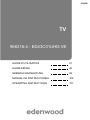 1
1
-
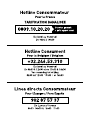 2
2
-
 3
3
-
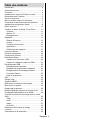 4
4
-
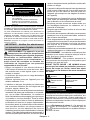 5
5
-
 6
6
-
 7
7
-
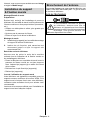 8
8
-
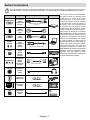 9
9
-
 10
10
-
 11
11
-
 12
12
-
 13
13
-
 14
14
-
 15
15
-
 16
16
-
 17
17
-
 18
18
-
 19
19
-
 20
20
-
 21
21
-
 22
22
-
 23
23
-
 24
24
-
 25
25
-
 26
26
-
 27
27
-
 28
28
-
 29
29
-
 30
30
-
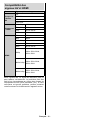 31
31
-
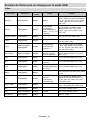 32
32
-
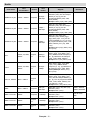 33
33
-
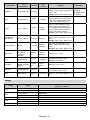 34
34
-
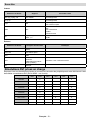 35
35
-
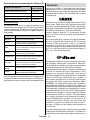 36
36
-
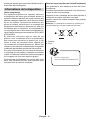 37
37
-
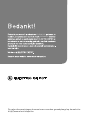 38
38
-
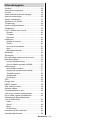 39
39
-
 40
40
-
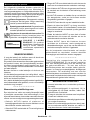 41
41
-
 42
42
-
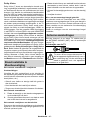 43
43
-
 44
44
-
 45
45
-
 46
46
-
 47
47
-
 48
48
-
 49
49
-
 50
50
-
 51
51
-
 52
52
-
 53
53
-
 54
54
-
 55
55
-
 56
56
-
 57
57
-
 58
58
-
 59
59
-
 60
60
-
 61
61
-
 62
62
-
 63
63
-
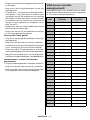 64
64
-
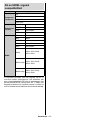 65
65
-
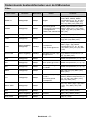 66
66
-
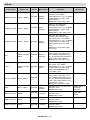 67
67
-
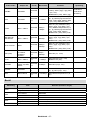 68
68
-
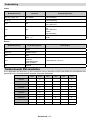 69
69
-
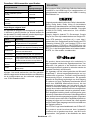 70
70
-
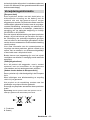 71
71
-
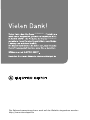 72
72
-
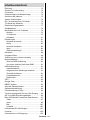 73
73
-
 74
74
-
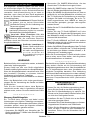 75
75
-
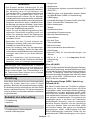 76
76
-
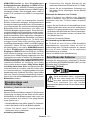 77
77
-
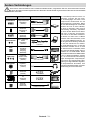 78
78
-
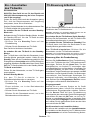 79
79
-
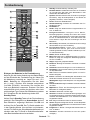 80
80
-
 81
81
-
 82
82
-
 83
83
-
 84
84
-
 85
85
-
 86
86
-
 87
87
-
 88
88
-
 89
89
-
 90
90
-
 91
91
-
 92
92
-
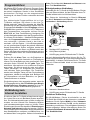 93
93
-
 94
94
-
 95
95
-
 96
96
-
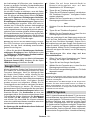 97
97
-
 98
98
-
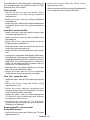 99
99
-
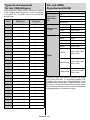 100
100
-
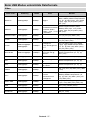 101
101
-
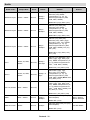 102
102
-
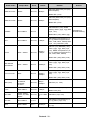 103
103
-
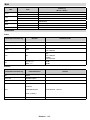 104
104
-
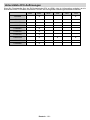 105
105
-
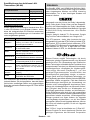 106
106
-
 107
107
-
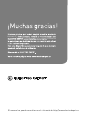 108
108
-
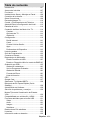 109
109
-
 110
110
-
 111
111
-
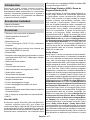 112
112
-
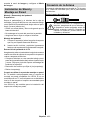 113
113
-
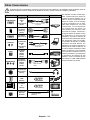 114
114
-
 115
115
-
 116
116
-
 117
117
-
 118
118
-
 119
119
-
 120
120
-
 121
121
-
 122
122
-
 123
123
-
 124
124
-
 125
125
-
 126
126
-
 127
127
-
 128
128
-
 129
129
-
 130
130
-
 131
131
-
 132
132
-
 133
133
-
 134
134
-
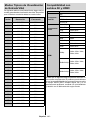 135
135
-
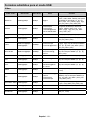 136
136
-
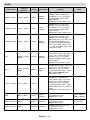 137
137
-
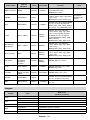 138
138
-
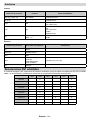 139
139
-
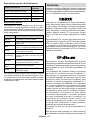 140
140
-
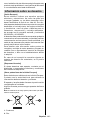 141
141
-
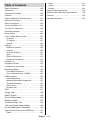 142
142
-
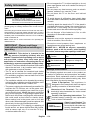 143
143
-
 144
144
-
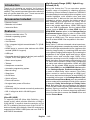 145
145
-
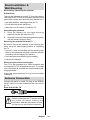 146
146
-
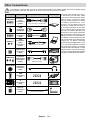 147
147
-
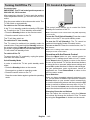 148
148
-
 149
149
-
 150
150
-
 151
151
-
 152
152
-
 153
153
-
 154
154
-
 155
155
-
 156
156
-
 157
157
-
 158
158
-
 159
159
-
 160
160
-
 161
161
-
 162
162
-
 163
163
-
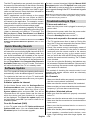 164
164
-
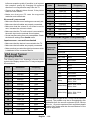 165
165
-
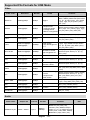 166
166
-
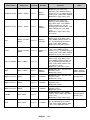 167
167
-
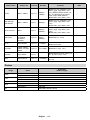 168
168
-
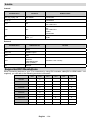 169
169
-
 170
170
-
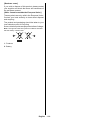 171
171
-
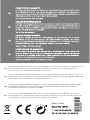 172
172
-
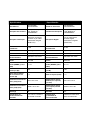 173
173
-
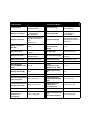 174
174
-
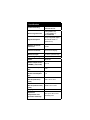 175
175
-
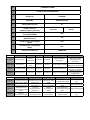 176
176
-
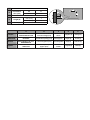 177
177
EDENWOOD ANDROID ED43C01UHD-VE El manual del propietario
- Categoría
- Televisores LCD
- Tipo
- El manual del propietario
En otros idiomas
Documentos relacionados
-
EDENWOOD ANDROID ED50C00UHD-VE El manual del propietario
-
EDENWOOD ANDROID UHD 4K ED55C00UHD-V El manual del propietario
-
EDENWOOD ANDROID ED65C01UHD-VE Wifi B El manual del propietario
-
EDENWOOD ANDROID ED32C00HD-VE El manual del propietario
-
EDENWOOD UHD 4K ED55B01UHD-VE Smart W El manual del propietario
Otros documentos
-
CONTINENTAL EDISON CELED50SA20B3 Manual de usuario
-
CONTINENTAL EDISON CELED55SA20B3 Manual de usuario
-
CONTINENTAL EDISON CELED55SA20B3V2 Manual de usuario
-
CONTINENTAL EDISON CELED65SA20B3V2 Manual de usuario
-
Panasonic TX50HX580E El manual del propietario
-
Panasonic TX50HX580E Instrucciones de operación
-
Panasonic TX65HX600E El manual del propietario
-
Panasonic TX24MS480E Guía de inicio rápido
-
CONTINENTAL EDISON CELED43S0120B3 Manual de usuario
-
Panasonic TX24JS350E Instrucciones de operación